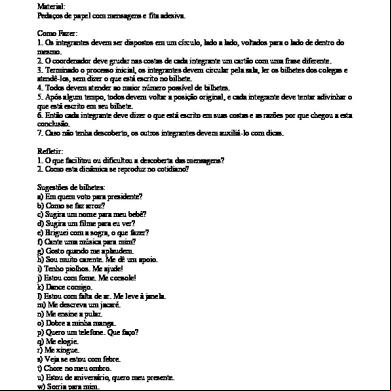Handbuch Rechnungswesen 1b4el
This document was ed by and they confirmed that they have the permission to share it. If you are author or own the copyright of this book, please report to us by using this report form. Report 2z6p3t
Overview 5o1f4z
& View Handbuch Rechnungswesen as PDF for free.
More details 6z3438
- Words: 75,099
- Pages: 366
Handbuch
Rechnungswesen
Version 16.2 10. Auflage
Technische Änderungen sowie alle Rechte vorbehalten.
Kein Teil dieses Handbuches darf ohne ausdrückliche Genehmigung in irgendeiner Form ganz oder in Auszügen reproduziert oder unter Verwendung elektronischer Systeme verarbeitet, vervielfältigt oder verbreitet werden. Wir behalten uns vor, ohne besondere Ankündigung, Änderungen am Handbuch und am Programm vorzunehmen.
SELECTLINE AUFTRAG, SELECTLINE RECHNUNGSWESEN, SELECTLINE KASSABUCH , SELECTLINE PLANTAFEL, SELECTLINE LOHN, SL.MOBILE und SELECTLINE ARTIKELMANAGER sind Produkte der SELECTLINE SOFTWARE AG.
MS-WINDOWS und MS-DOS sind Warenzeichen der M ICROSOFT CORP . Alle anderen Warenzeichen sind Eigentum des jeweiligen Rechtsinhabers.
Um die in diesem Handbuch beschriebene Software nutzen zu können, wird eine lizenzierte Originalversion von MICROSOFT WINDOWS benötigt.
Printed in Switzerland. Copyright © 2016 SelectLine Software AG
Inhalt In h a lt
1 Einführung 1.1 Über dieses Handbuch 1.2 Allgemeine Programmbeschreibung 1.3 Update Service 1.4 Datenschutz 1.5 Datensicherheit 1.6 Installation 1.7 Erste Schritte
1 1 2 4 5 5 5 5
2 Die Menüs des Rechnungswesens 2.1 Applikationsmenü 2.1.1 Allgemein 2.1.2 Rechnungswesen 2.2 Die Menüs des Rechnungswesens 2.2.1 Mandant 2.2.2 Stammdaten 2.2.3 Buchen 2.2.4 Reporting 2.2.5 Offene Posten 2.2.6 Anlagen 2.2.7 Kostenrechnung 2.2.8 Eigene Daten 2.2.9 Schnittstellen 2.2.10 Fenster 2.2.11 Hilfe 2.3 Programmeinstellungen
7 7 7 8 11 11 11 11 12 12 13 13 13 13 14 14 15
3 Mandanten 3.1 Vorüberlegung 3.2 Mandant Wechseln und Verwalten 3.2.1 Mandant neu 3.2.2 Aktualisierung Vorlagemandant 3.2.3 Geschäftsjahr / Wirtschaftsjahr 3.2.4 Versteuerungsart 3.2.5 Versteuerungsmethode 3.2.6 Mandantenoptionen 3.3 Mandant wählen 3.4 Mandanteneinstellungen 3.4.1 Adresse 3.4.2 Finanzamt 3.4.3 Optionen 3.4.4 Zahlungsverkehr 3.4.5 EZ-Verkehr 3.4.6 Mahnungen
16 16 16 18 19 20 21 21 22 24 24 24 25 27 29 30 31
i
3.4.7 Buchungsmaske 3.4.8 Freie Felder 3.4.9 Anlagenbuchhaltung 3.4.10 Kostenrechnung 3.4.11 Datenaustausch 3.4.12 Bankassistent 3.4.13 Zugriffsrechte und Listeneinstellungen 3.4.14 Verwaltung Masken- und Toolbox-Editor 3.4.15 Regionaleinstellungen
32 32 33 33 33 34 35 36 36
4 Stammdaten 4.1 Konten 4.1.1 Konto 4.1.2 Salden / Budget 4.1.3 Kontenblatt 4.1.4 Vorjahreswerte 4.1.5 Einstellungen 4.1.6 Automatikkonten 4.1.7 Kontenplan Struktur Gruppen Konten Zähler Kennzahlen 4.2 Konstanten 4.2.1 Steuerschlüssel 4.2.2 Währungen 4.2.3 Banken Bankbezüge 4.2.4 Buchungstexte 4.2.5 Geschäftsvorfälle 4.2.6 Nummernkreise 4.2.7 Buchungskreise 4.2.8 Weitere Finanzämter PLZ-Verzeichnis Ländercodes Sprachen Textbausteine Formate, Etiketten und Schriften 4.3 Stammdatenanung 4.3.1 Datenaktualisierung 4.3.2 Kontoänderungsassistent
38 38 39 41 42 42 43 44 46 46 48 49 51 52 52 52 55 57 58 59 60 60 61 62 62 62 62 63 63 64 64 64 66
5 Buchen 5.1 Konfiguration der Buchungsmaske 5.1.1 Nutzer- und Mandanteneinstellungen 5.1.2 Eingabereihenfolge 5.1.3 Abstimmsumme
69 69 70 72 73
ii
5.1.4 Buchungstext 5.2 Dialogbuchen 5.2.1 Einfachbeleg 5.2.2 Sammelbeleg 5.2.3 Belegart 5.3 Funktionen der Buchungsmaske 5.3.1 Buchungen bearbeiten 5.3.2 Abstimmsumme 5.3.3 Prüfroutine 5.3.4 Funktion ”Bereich löschen” 5.4 Stapelbuchen 5.5 Transitorische Buchungen 5.6 Bankassistent 5.7 Buchen mit Offenen Posten 5.7.1 OP wählen 5.7.2 OP anlegen 5.7.3 OP-Ausgleich manuelle Zuordnung 5.7.4 OP-Ausgleich automatische Zuordnung 5.8 Periodenabschluss 5.9 Eröffnungsbilanz 5.10 Valuta-Ausgleich 5.11 Steuerumbuchung 5.12 Ansichten / Datenblätter 5.13 Bilanzen 5.13.1 Buchungssätze fixieren 6 Auswertungen 6.1 Druckjobs 6.2 Monatsauswertungen 6.2.1 Buchungslisten 6.2.2 Kontoauszug 6.2.3 Saldoliste Monatssummen 6.3 Jahresauswertungen 6.3.1 Bilanz 6.3.2 Bilanzentwicklung 6.3.3 Kontokorrentliste 6.3.4 Erfolgsrechnung 6.3.5 Jahresübersicht 6.3.6 Kennzahlen 6.4 Mehrwertsteuer 6.4.1 MWST-Abrechnung Vordrucke MWST-Abrechnung (DE - AT - CH) Kontenzuordnung MWST 6.4.2 Zusammenfassende Meldung 6.4.3 Mehrwertsteuer-Sondervorauszahlung 6.4.4 Mehrwertsteuer-Zahlungen 6.4.5 Mehrwertsteuer-Abstimmung 6.4.6 MWST-Zusammenfassende Meldung (ReWe)
73 73 74 77 78 79 80 81 81 82 83 87 89 89 89 90 90 91 92 93 94 97 98 100 100 101 101 103 103 104 105 107 108 108 109 110 110 112 113 114 114 116 116 117 118 118 118 120
iii
6.5 Parameter 6.5.1 Stempel 6.5.2 Datum 6.6 Fehlerprotokolle
120 120 121 121
7 Reporting - Auswertungen
122
8 Offene Posten 8.1 Personendaten 8.1.1 Debitoren & Kreditoren Adresse Kontaktadresse Zahlungskonditionen Verbandsregulierung Kontoauszug Mahnhistorie Text, Freie Felder, Journal und Extrafelder 8.1.2 Zahlungsbedingungen 8.1.3 Mitarbeiter 8.2 Postenliste 8.2.1 Offene Posten bearbeiten Ausgleichsinformationen 8.2.2 Ausgleich und Zahlung 8.2.3 Ausgleich und Zahlung Zahlung aus der Postenliste Zahlung aus dem Ausgleichsdialog OP-Ausgleich Ausgleichsinformationen und -rücknahme Nachlass ausbuchen 8.2.4 Offene Posten zusammenfassen 8.2.5 Ratenzahlung 8.2.6 Währung anen 8.2.7 OP-Informationen 8.3 Offene Posten-Vortrag 8.4 Offene Posten-Vortrag 8.5 Kleindifferenzen ausbuchen 8.6 OP-Reorganisation 8.7 Zahlungsverkehr 8.8 Mahnwesen 8.8.1 Mahnvorschlag 8.8.2 Mahnbeleg 8.8.3 Betreibungsliste 8.9 Auswertungen Offene Posten 8.9.1 Offene Posten Konten 8.9.2 Umsatzliste 8.9.3 Kontoauszug 8.9.4 Fälligkeitsliste 8.9.5 Zahlungsmoral 8.9.6 Forderungsalter
125 125 125 126 128 129 132 132 133 133 134 135 136 137 139 139 142 142 144 145 146 147 148 149 151 151 152 153 155 155 157 157 158 162 164 165 165 166 167 169 169 170
iv
8.9.7 Liquiditätsvorschau
171
9 Anlagenbuchhaltung 9.1 Voreinstellungen 9.1.1 Mandanteneinstellungen 9.1.2 Übernahme Vorjahr 9.1.3 Anlagen neu berechnen 9.2 Anlagen 9.2.1 Anlagen aufnehmen Zugang Vortrag 9.2.2 Angaben zur Anlage Anlage Erweiterte Angaben zur Anlage Bewegungen erfassen / bearbeiten Buchungen Journal 9.2.3 Anlagespiegel 9.2.4 Abschreibungsarten 9.2.5 Weitere... Organisationseinheiten - Anlagegruppe - Standorte Abschreibungskreise Nummernkreise Kunden - Mitarbeiter 9.3 Finanzbuchhaltung 9.3.1 Anlagenstapel 9.3.2 Buchungen erstellen 9.3.3 Buchungen löschen 9.4 Auswertungen 9.4.1 Anlagespiegel 9.4.2 Abschreibungsvorschau 9.4.3 Inventarliste 9.4.4 Zugangs- und Abgangsliste 9.4.5 Weitere Buchungsliste Wiederbeschaffungs- und Versicherungsliste Abschreibungsarten Bewegungsliste
174 174 174 176 176 176 178 178 181 182 182 183 184 187 188 188 189 191 191 192 192 193 193 193 195 196 196 197 198 198 199 199 199 200 200 200
10 Kostenrechnung 10.1 Voreinstellungen 10.1.1 Mandanteneinstellungen 10.1.2 Konten 10.2 Kostenstruktur 10.2.1 Kostenarten 10.2.2 Kostenstellen & Kostenträger 10.2.3 Strukturplan 10.3 Verteilungsschemata 10.3.1 Verteilungstypen
201 201 201 203 204 204 206 209 210 211
v
10.3.2 Buchschema 10.4 Kostenrechnung 10.4.1 Kosten erfassen 10.4.2 Kosten anlegen Buchungsmaske Kosten separat buchen 10.4.3 Kosten bearbeiten 10.4.4 Kosten verteilen 10.5 Auswertungen 10.5.1 Kostenarten Journal Kostenartenblatt Summen und Salden 10.5.2 Kostenstellen Journal Kostenstellenblatt Summen und Salden Budgetabrechnung Erfolgsrechnung Betriebsabrechnungsbogen 10.5.3 Kostenträger Deckungsbeitragsrechnung
212 213 213 214 214 216 217 217 218 219 219 219 220 221 221 221 222 222 223 224 225 225
11 Schnittstellen
227
12 elektronischer Zahlungsverkehr 12.1 Einstellungen 12.1.1 Mandant Mandant - Einstellungen Zahlungsverkehr Mandant - Einstellungen EZ-Verkehr 12.1.2 Stammdaten Debitoren / Kreditoren generelle Funktionen und Informationen Zahlungsarten 12.2 Zahlungsverkehr 12.2.1 Zahlungsläufe 12.2.2 Zahlungseingang/-ausgang bearbeiten und hinzufügen 12.2.3 SEPA-Zahlungsverkehr 12.2.4 Menüführung, Icons, Symbolleiste 12.2.5 Zahlungsvorschlag Assistent - automatischer Zahlungsvorschlag 12.2.6 Manueller Zahlungsvorschlag 12.2.7 Zahlungsläufe (Archiv) 12.2.8 Zahlungsverkehr, diverses Zahlungslauf verbuchen Zahlungstransfer Zahldatum Nummerierung und Nummernvergabe Einstellungen und Zusatzfunktionen Zahlungsart ”Zahlungseingang” für LSV+/Debit-Direct
228 228 228 228 232 233 233 236 241 245 245 255 257 258 259 262 264 264 264 265 268 269 269 270
vi
Zahlsperre Zahlungsarten SEPA-Basis und SEPA-Firmenlastschrift (D-A-CH) 12.3 Bankassistent 12.3.1 Kontoauszug einlesen 12.3.2 Einstellungen Allgemein Suchtexte Kennzeichen 12.3.3 Positionen bearbeiten 12.3.4 Positionen verbuchen 12.4 EZ einlesen 12.4.1 Einlesevorgang und Zuweisungsabfrage des Einzahlungsscheintyps 12.4.2 Erkennung / Verarbeitung Bankteilnehmernummer 12.4.3 Erfassung mehrerer Artikel 12.4.4 EZ-Assistent 12.4.5 Speicherung der Einzahlungsscheine und Filterung des Status 12.4.6 Abfrage bei Lieferanten mit derselben Bank ESR Teilnehmernummer 12.4.7 Zuweisungsabfrage bei unbekanntem Lieferanten 12.4.8 Abbruch der Aktion 12.4.9 Löschung der Bankverbindung 12.4.10 Eingangsrechnung 12.4.11 EZ zuordnen 12.4.12 EZ Zuordnung aufheben 12.5 Einlesevorgang 12.5.1 Einlesevorgang und Zuweisungsabfrage des Einzahlungsscheintyps 12.5.2 Erkennung / Verarbeitung Bankteilnehmernummer 12.5.3 Erfassung mehrerer Artikel 12.5.4 EZ-Assistent 12.5.5 Speicherung der Einzahlungsscheine und Filterung des Status 12.5.6 Abfrage bei Lieferanten mit derselben Bank ESR Teilnehmernummer 12.5.7 Zuweisungsabfrage bei unbekanntem Lieferanten 12.5.8 Abbruch der Aktion 12.5.9 Löschung der Bankverbindung 12.5.10 Eingangsrechnung 12.5.11 EZ zuordnen 12.5.12 EZ Zuordnung aufheben 12.6 ISO 20022 und SEPA Überweisung 12.6.1 Allgemeine Informationen 12.6.2 Die wichtigsten Änderungen in Kürze 13 D-A-CH 13.1 Informationen 13.1.1 Fremdwährungen und Zoll (Import/Export) allgemein 13.1.2 Zusatzmodul und Konsolidierung D-A-CH 13.1.3 Wann eigener Mandant, Umsatzsteuerpflicht und USt-ID Nummer Abweichendes Land und externer Zugriff MWST-Pflichtigkeit in Deutschland/Österreich sowie Lager Sonderfall bei Nutzung eines Geschäftswagens durch deutsche Grenzgänger
270 272 275 277 278 279 280 282 283 286 287 288 289 289 291 291 292 292 293 293 293 293 294 294 294 296 296 298 298 299 299 300 300 300 300 301 301 301 302 303 303 303 303 304 304 305 305
vii
Kostenpflichtige B2C-Internetdienstleistungen deren Empfänger in der EU ansässig sind UID-Nummer ist nicht gleich USt-ID-Nummer! 13.2 Allgemeines D-A-CH 13.2.1 Allgemeine Informationen und Aufbau Dokumentation 13.2.2 Skalierung, Lizenzierung und Funktionen 13.2.3 Einsatz / Empfehlung Modul D-A-CH 13.2.4 D-A-CH Schnittstellendokumentationen 13.2.5 D-A-CH Schnittstellenprogramme 13.3 Skalierung D-A-CH Gold 13.3.1 Mandanten in abweichenden Währungen Mandant in einer abweichenden Währungen im Auftrag Mandant in einer abweichender Währung im Rechnungswesen Mandant in einer abweichender Währung im Kassabuch 13.3.2 Währungen und Monatskurse 13.3.3 Gesetzliches zum Thema abweichende Mandantenwährung 13.3.4 Anmerkung zur Mehrwertsteuer im Rechnungswesen 13.4 Skalierung D-A-CH Platin und Mandantenland übergreifend 13.4.1 Mandant mit abweichendem Land CH, D und A Mandant mit abweichendem Land im Auftrag Mandant mit abweichendem Land im Rechnungswesen und Kassabuch Auswahl Monatskurs / Tageskurs bei Eröffnung und Jahreswechsel 13.4.2 Stammdaten übergreifend Führung von länderbezogenen Steuerschlüsseln (Länderkennzeichen) 13.4.3 Stammdaten Auftrag USt-ID bei Kunden, Interessenten und Lieferanten USt-ID in Kontengruppen 13.4.4 Belege und Anwendung Auftrag USt-ID in Belegen USt-ID in Belegpositionen 13.4.5 Auswertungen und Schnittstellen Auftrag 13.5 D-A-CH Intrastat 13.6 D-A-CH im Rechnungswesen 13.6.1 Mandant und Stammdaten Rechnungswesen Mandanteneinstellung Programmeinstellungen Konten 13.6.2 Buchungen und Anwendung Rechnungswesen Plausibilitätsprüfung bei Angabe der USt-ID im Buchungsdialog Checkbox ”USt-ID für ZM immer abfragen” für nachträgliche Korrektur der USt-ID 13.6.3 Auswertungen und Schnittstellen Rechnungswesen Mehrwertsteuer Abstimmung DATEV-Schnittstelle 13.7 Mandantenland DE und AT (Skalierung Platin) 13.7.1 Schnittstellen Auftrag Schnittstellen Deutschland Schnittstellen Österreich 13.7.2 Stammdaten und Belege Deutschland
305 305 306 306 306 306 306 307 307 307 307 308 309 309 310 310 310 311 311 311 312 313 313 313 313 314 314 314 315 315 315 316 316 316 317 318 320 320 320 321 321 323 323 323 323 323 324 325
viii
E-Rechnung Deutschland 13.7.3 Stammdaten Rechnungswesen Mandant Versteuerungsart / Versteuerungsmethode Handelsbilanz / Steuerbilanz Bilanzierung / EÜ-Rechner Konten Kontenplan 13.7.4 Anwendung und Schnittstellen im Rechnungswesen Dialogbuchen Schnittstellen Deutschland Schnittstellen Österreich Anlagenbuchhaltung Bankassistent 13.7.5 Stammdaten Übergreifend Onlineprüfung von USt-ID's 13.8 relevante Geschäftsfälle D-A-CH 13.8.1 Abwicklung Reihengeschäft / Dreiecksgeschäft Beispiel 1: Reihengeschäft / Dreiecksgeschäft mit Zusammenfassender Meldung 13.8.2 Umsatz mit Umsatzsteuer, die im Ausland anzumelden ist Reihengeschäft Autovermietung (Filialgeschäft) 13.8.3 Weitere Umsätze, bei denen die Steuer im anderen Land anzumelden ist Autovermietung in anderen Ländern Grundstücksleistungen 13.8.4 Sonderfall Zollfreilager Zolllager Deutsches Zollfreilager Ausfuhr aus dem Zolllager in das Ausland Ausfuhr aus dem Zolllager in die EU 13.8.5 Reverse Charge Erwerbsteuer (Bezugssteuer) 13.9 Bezugsquellen und verwandte Dokumente
325 326 326 327 327 328 329 331 331 331 335 336 339 339 339 339 340 340 340 342 343 345 346 346 346 347 347 347 347 347 347 348
14 Lizenz und Gewährleistung
349
15 Index
350
ix
1 Einführung
Willkommen zum
RECHNUNGSWESEN
dem leicht zu bedienenden professionellen Softwarepaket, bestehend aus den Modulen FINANZBUCHHALTUNG, ANLAGENBUCHHALTUNG und KOSTENRECHNUNG unter WINDOWS. Wir danken Ihnen, dass Sie sich für unser Produkt entschieden haben. Mit dem Ziel dem Kunden eine komplette Lösung aus einer Hand anzubieten, hat S ELECTLINE die gesamte Palette kaufmännischer Standardsoftware entwickelt: • • • • • • •
AUFTRAG RECHNUNSWESEN LOHN KASSENBUCH ARTIKELMANAGER PLANTAFEL SL.MOBILE
Dieses Programmpaket wurde konsequent objektorientiert in der Programmiersprache Borland Delphi programmiert. Dies und der modulare Aufbau ermöglichen eine enge Verknüpfung vieler Programmteile, einen kompakten Programmcode und eine leichte Anung an Anwenderwünsche. Die SELECTLINE-Anwendungen stehen als SQL-(Structured Query Language) Version zur Verfügung.
SELECTLINE Software AG Achslenstrasse 15 CH - 9016 St. Gallen Homepage und Internet Die Internetadresse www.selectline.ch erreichen Sie bequem mit dem Schalter "Homepage" oder über "Hilfe / Internet / Homepage". Auf der Homepage können Sie sich jederzeit über Neuigkeiten der SELECTLINE -Software informieren.
1.1 Über dieses Handbuch In diesem Handbuch werden alle Eigenschaften und Funktionen beschrieben, die das SELECTL INE RECHNUNGSWESEN betreffen. Die Handhabung von Programmfunktionen, die generell alle Programme aus der SELECT LINE-Reihe betreffen, wird im S YSTEM -Handbuch ausführlich beschrieben. So wird an gegebener Stelle darauf verwiesen.
1
1 Einführung Generell ist ein S ELECTLINE-Handbuch kein Lehrbuch, sondern beschreibt Aufbau und Funktionsweise der Software. Dabei werden Grundkenntnisse im Rechnungswesen und allgemeine kaufmännische Grundkenntnisse vorausgesetzt. Um Vorgehensweisen möglichst effizient zu erklären, wird auf Beispiele aus verschiedenen Applikationen verwiesen. Die Handhabung einzelner Programmfunktionen wird an allgemeinen, in jeder Firma auftretenden Geschäftsvorfällen erläutert. Wenn Ihnen der jeweilige Sachverhalt vertraut ist, finden Sie in diesem Handbuch Informationen darüber, wie Sie diese Vorgänge mit diesem Programm realisieren können. Bitte nutzen Sie auch die Online-Hilfe [F1] zum Programm. Sie enthält Beschreibungen von Funktionserweiterungen sofort mit dem Update auf die aktuelle Version. Damit Sie schnell zum Ergebnis kommen, hier die Konventionen der Schreibweise: "Stammdaten" "Buchen » Offene Posten" [Alt] DATEN ”Bearbeiten”
Menüs werden kursiv dargestellt Hauptmenü » Untermenü Tastaturtasten Verzeichnis- und Tabellennamen Schalter in Eingabemasken
1.2 Allgemeine Programmbeschreibung Das S ELECT L INE RECHNUNGSWESEN basiert auf einer SQL-Datenbank (Structured Query Language) und erfüllt alle Anforderungen an ein kompetentes, multifunktionales Buchhaltungsprogramm mit anwenderspezifischen Bilanzierungsmöglichkeiten, synchroner Anlagenbuchhaltung und integrierter Kosten- und Ergebnisrechnung. Die modulare Programmorganisation bietet für jeden Anwendungsfall das jeweils optimale Programm. Besonders effizient wird die Arbeit, wenn das SELECTLINE RECHNUNGSWESEN im Zusammenhang mit weiteren Programmen der SELECTLINE-Reihe eingesetzt wird z.B.: • • • • • •
AUFTRAG KASSENBUCH ARTIKELMANAGER PLANTAFEL SL.MOBILE LOHN
In diesem Fall können die Programme zum Teil mit dem selben Datenbestand arbeiten bzw. auf diesen zugreifen. Das SELECTLINE RECHNUNGSWESEN bietet Ihnen: Stamm- und Bewegungsdatenverwaltung
2
1 Einführung • • • • • •
Konten mit frei gestaltbaren Kontenplänen Buchungen in Dialogform oder im Stapelbetrieb Fremdwährungen OP-Verwaltung mit Zahlungsmodul und Mahnwesen Verbandsregulierung Kostenstellen- und Kostenträgerverwaltung als Grundlage der Kosten- und Leistungsrechnung • Verwaltung von Anlagen • Import- und Export von Daten (Text, dBase, Paradox, XML, Rema, Stapel) Ausgaben und Auswertungen • • • • •
zahlreiche vordefinierte Formulare, die beliebig erweitert oder geändert werden können Ausdrucke in Listenform, als Datenblatt oder auf Etikettenformulare von den Finanzbehörden anerkannte Ausdrucke Geschäftsgrafiken wortverwaltung
jede Menge Extras • • • • • •
Aufgaben- und Terminverwaltung Bankassistent SQL-Assistent Netzkommunikation Toolboxeditor Interne und externe Archivierung
Bei der Entwicklung vom SELECTLINE RECHNUNGSWESEN wurden folgende Zielvorstellungen realisiert: • • • • • • • •
Komfortable Bedienungsmechanismen Hohe Flexibilität Sichere Handhabung Beachtung der gesetzlichen Voraussetzungen Unbegrenzte Mandantenfähigkeit Komplette Ausstattung Kompakter Programmcode Zukunftssicherheit und Erweiterbarkeit
Das Programm erlaubt das gleichzeitige Offenhalten mehrerer Eingabemasken und Dialogfenster. Sie können zwischen den Fenstern wechseln. Das jeweils aktive Fenster steht zur weiteren Bearbeitung zur Verfügung. Durch die aktiven Menüs und Funktionsschalter können jederzeit weitere Untermenüs und Funktionen aufgerufen werden. Einmal erfasste Daten können später über einfache Auswahlmechanismen weiter verwendet werden. Einstellungen bleiben erhalten, wenn Sie das Programm zwischendurch verlassen. Um Ihrer gewohnten Arbeitsweise entgegen zu kommen, lassen sich viele Aktionen auf verschiedene Weise steuern - per Mausklick, über Kontextmenüs, mit Funktionstasten und Tastenkombinationen oder per ”Drag & Drop”.
3
Komfortable Bedienmechanismen
1 Einführung Das Drücken der Taste [F1] bringt Ihnen kontextbezogene Hilfe zum jeweils aktuellen Fenster. STAMMDATEN , die für spezielle Zeiträume gelten, z.B. Preise, Steuern und Währungskurse, werden zeitabhängig verwaltet und können vom Benutzer selbst aktualisiert werden.
Flexibilität
Mit den ”Freien Feldern” stehen Ihnen zusätzliche Datenfelder zur Verfügung, die Sie nach Ihren Gegebenheiten verwenden können. Alle Formulare und Ausdrucke können entsprechend Ihren Wünschen verändert werden. Zusätzliche, eigene Auswertungen, das Herausfiltern von Daten nach betriebsbedingten Kriterien und beliebige andere Aktionen lassen sich mit Hilfe des "Makro-Assistenten" verwirklichen. Über vielfältige Import- und Exportmöglichkeiten ist ein einfacher Datenaustausch mit anderen Programmen möglich. Mit der COM- Schnittstelle steht für Softwareentwickler eine Programmierschnittstelle zur Verfügung. Das SELECTLINE RECHNUNGSWESEN kann zusammen mit anderen Programmen aus der SELECTLINE-Rei- Gemeinsamer he einen gemeinsamen Datenbestand nutzen. Das betrifft sowohl Daten, wie z.B. Kunden (Debi- Datenbestand toren), Lieferanten (Kreditoren), Offene Posten, Postleitzahlen und wörter als auch Druckvorlagen für diese Daten. Eine Datensicherung sichert programmübergreifend die Daten aller Programme. Auch die Benutzerkommunikation erfolgt programmübergreifend. Das RECHNUNGSWESEN und das KASSENBUCH stehen auch in einer englischen Version zur Verfügung. Wir garantieren für ein zukunftssicheres Programm.
Zukunfts orientiert
Ergeben sich aufgrund von neuen gesetzlichen Bestimmungen oder durch eine veränderte betriebliche Situation notwendige Änderungen und Erweiterungen des Programms, so sind diese ohne grossen Aufwand für den Anwender zu realisieren.
1.3 Update Service
"Stillstand gleich Rückschritt" Aus diesem Grund wird die SELECTLINE-Software kontinuierlich verbessert und erweitert. Wir gewährleisten Ihnen die kontinuierliche und sachgerechte Pflege des Programms. Hierfür empfehlen wir Ihnen den "Update-Vertrag". Mit dieser Vereinbarung erhalten Sie durch einen "Update-Service" jede Programmaktualisierung und -verbesserung und arbeiten so ständig mit der neuesten Programmversion. Die Berechnung erfolgt jeweils zu Beginn eines Kalenderjahres. Fordern Sie bei Ihrem Fachhändler oder bei uns noch heute den "Update-Vertrag" unverbindlich an.
4
1 Einführung
1.4 Datenschutz Die SELECTLINE-Produkte bieten als Schutz vor unberechtigtem Zugriff eine "wortkontrolle" für das Programm insgesamt oder für bestimmte Programmbereiche an. Die "wortverwaltung" wird ausführlich im SELECTLINE SYSTEM-Handbuch beschrieben.
1.5 Datensicherheit Die Programme gewährleisten keinen Schutz der gespeicherten Daten vor Verlust (z.B. durch Zerstörung von Daten bei Hardwaredefekten, durch Verlust der Rechnertechnik bei Diebstahl, oder nur durch versehentliches Löschen auf Betriebssystemebene). Die Sicherheit der erfassten Daten liegt in der Verantwortung des Anwenders. Dieser hat durch geeignete Datensicherungsmassnahmen dafür zu sorgen, dass bei Datenverlust aus den vorhandenen Datensicherungen, ohne nennenswerten Aufwand der vorherige Zustand wieder hergestellt werden kann.
1.6 Installation Die Installation für die S ELECT L INE - Software allgemein und somit auch für diese S ELECT L INE APPLIKATION ist im SYSTEM-Handbuch der SELECTLINE-Programme ausführlich beschrieben. Diese Informationen finden Sie ebenfalls auf dem mitgelieferten Datenträger und auf der S ELECT L INE Homepage.
1.7 Erste Schritte Erste Informationen über das Programm vermittelt das Hilfesystem, das Sie über die Menüleiste "Hilfe / Hilfeindex" oder [F1] erreichen.
Hilfeindex
Es bietet Ihnen zum Einen über das Inhaltsverzeichnis eine Einführung in das Programm in logischer Abfolge der einzelnen Kapitel, zum Anderen haben Sie die Möglichkeit eine Stichwortsuche zu starten, wobei über die Volltextsuche die höchste Trefferquote erzielt werden kann. So erhalten Sie Erläuterungen im Kontext zum Suchbegriff. In aufgelockerter Form erhalten Sie hier hilfreiche Tipps und Anregungen für eine optimale Programmnutzung.
Tipp des Tages
Der Einsatz des RECHNUNGSWESENS kann zu jedem beliebigen Zeitpunkt erfolgen – mit Beginn der Firmengründung, mit einem neuen Wirtschaftsjahr oder unterjährig.
Vorüberlegungen
Für jede Firma, die verwaltet werden soll, wird zuerst ein Mandant angelegt und der Zeitraum des ersten Buchungsjahres bestimmt. Übernehmen Sie für einen neuen Mandanten in der Schweiz bestimmte STAMMDATEN für die Schweiz aus einem der mitgelieferten Vorlagemandanten VKMU, VKMUF oder VKMUI, für Deutschland SKR03 oder SKR04 und für einen neuen Mandanten in Österreich die Daten des Vorlagemandanten RLG. Jedem Mandanten wird mit der Zuordnung des Kontenrahmes auch das Steuerschlüsselsystem zugeordnet.
5
1 Einführung Die Verwaltung der " Kontenstammdaten " erfolgt je Buchungsjahr. Kontenpläne, Steuerschlüsseldetails, wie Automatik- und Skontokonten getrennt nach Gültigkeitszeiträumen, werden zeitraumübergreifend je Mandant verwaltet. Salden aus einer vorigen Buchhaltung können Sie über manuelle Eröffnungsbuchungen oder als Vortragswerte erfassen. Neben den "Personenkonten", unterschieden nach Typ "Kreditor" und "Debitor", werden Kreditoren- und Debitorenstammdaten (Lieferanten- und Kundenstammdaten) separat verwaltet. Es besteht die Möglichkeit, die Kunden- und Lieferantennummern (kurz Adressnummern) mit den Kontonummern zu synchronisieren oder mit unterschiedlichen Nummern zu arbeiten. Sollen die Nummern einheitlich sein, werden die Personenkonten mit der Nummer der Adressnummer automatisch beim Anlegen eines neuen Kreditors oder Debitors erzeugt. Sind Kontonummer und Adressnummer nicht identisch, also nicht synchron, können Sie in den "Personenstammdaten" das entsprechende Personenkonto, das vorher manuell angelegt wurde, hinterlegen. In diesem Fall wird beim Bebuchen eines Personenkontos in einem zusätzlichen Feld der jeweilige Debitor oder Kreditor erfasst. Dies ist für die "Offene Posten"-Verwaltung von Bedeutung. Die Art und Weise der Verbindung zwischen den " Personenstammdaten " und "Personenkonten" wird mandantenabhängig festgelegt.
Verbindung Konten Debitoren Kreditoren
Ziel des RECHNUNGSWESENS ist es, Sie in Ihrer eigenen Vorgehensweise zu unterstützen. Aber damit Sie zu Beginn Ihrer Arbeit mit dem neuen Programm nicht die Übersicht verlieren und sicher sein können, nichts Wichtiges zu vergessen, empfehlen wir Ihnen folgende Bearbeitungsreihenfolge:
Checkliste
• • • • • • •
Mandant anlegen Mandant bearbeiten Konten, Kontenpläne Zahlungsbedingungen Bankbezüge Debitoren / Kreditoren bei Nutzung der Kostenrechnung: • • • •
Kostenarten Kostenstellen Kostenträger Verteilungs-und Buchungsschematas
• bei Nutzung der Anlagenbuchhaltung: • Strukturierung Anlagespiegel • Abschreibungsarten • Strukturplan für die Zugehörigkeit der Anlagegüter erstellen • ggf. Vortragswerte erfassen
6
2 Die Menüs des Rechnungswesens Verschaffen Sie sich einen Überblick über die Menüstruktur des RECHNUNGSWESENS , indem Sie die einzelnen Menüs einmal öffnen. Eine ausführlichere Beschreibung der Menüpunkte, die für alle Programme gültig sind und nicht in diesem Handbuch beschrieben werden, finden Sie im SYSTEM -Handbuch der S ELECT LINE -Programme.
2.1 Applikationsmenü 2.1.1 Allgemein In allen S ELECT L INE-Programmen werden über das "Applikationsmenü" die Einstellungen der verwendeten Vorlagen für das Drucken, für die Einstellungen des SQL-Servers, für die Protokollierung von Änderungen, die Wartung und die Einstellungen der wörter vorgenommen. Unter " Wartung " werden u.a. die Aktualisierung diverser Daten (je nach verwendetem SELECT L INE-Programm) die Reorganisation, die Datensicherung und unter grundsätzliche Einstellungen für die Bedienoberfläche getroffen. Für die einzelnen "Programme / Applikationen" gibt es spezifische Abläufe, welche es nur im "Applikationsmenü" dieser Programme gibt. Sie stehen unter "Applikationsmenü / Wartung / (jeweiliger Programmname) / ...". Diese Abläufe sind in den entsprechenden Handbüchern beschrieben unter Abschnitt ”Menü”.
Abbildung 2.1: Applikationsmenü Allgemein
7
2 Die Menüs des Rechnungswesens Von hier aus erfolgt die "Aktualisierung" der "Stammdaten", das Importieren der Tageskurse und hier werden auch Routinen zur Erstellung bzw. zum Einlesen einer "Datensicherung" und zur "Reorganisation" der Datenbanken gestartet. Ausserdem erreichen Sie über dieses Menü die wort- und Druckvorlagenverwaltung sowie die Internetverbindung zur SELECTLINE SOFTWARE AG. Weiterhin können Sie über "Einstellungen" Konfigurationen zum Programm, wie z.B. farbliche Fensterverwaltung, Darstellung, Programmmeldungen, Drucken, Zeiten (Prüfintervalle und Archivierung), Sprache, usw. definieren. Die detaillierte Beschreibung zu diesen allgemeinen Anwendungen im "Applikationsmenü" entnehmen Sie dem SYSTEM-Handbuch der SELECTLINE-Programme.
2.1.2 Rechnungswesen Spezifische Anwendungen im "Applikationsmenü" im SELECTL INE RECHNUNGSWESEN finden Sie unter "Applikationsmenü / Wartung / Rechnungswesen". Die Beschreibung zu den Positionen "Applikationsmenü / Wartung / Aktualisieren - Reorganisieren - Datensicherung" finden Sie im SYSTEM-Handbuch.
Abbildung 2.2: Applikationsmenü Wartung Rechnungswesen
Jahreswechsel Hier legen Sie ein neues Geschäftsjahr für den bestimmten "Mandanten" an.
8
2 Die Menüs des Rechnungswesens
Abbildung 2.3: Jahreswechsel
Der unter "Applikationsmenü / Wartung / Rechnungswesen" befindliche "Jahreswechsel" hat ebenfalls Einfluss auf die Saldo- und Pauschalsteuersatz-Methode. Hier ist es möglich, mit “Saldo/Pauschalsteuersatz-Methode“ zu steuern, ob ab dem nächsten Buchungsjahr diese Methode aktiviert oder wieder deaktiviert werden soll. Falls der Mandant über die Versteuerungsart “Pauschal“ verfügt, ist diese Checkbox automatisch aktiviert und müsste im Falle eines Wechsels der Versteuerungsart deaktiviert werden. Falls Sie bereits nach einer im erwähnten Dokument vorhandenen Variante arbeiten, müssen bei einem Wechsel u. U. diverse manuelle Anungen vorgenommen werden. Wir empfehlen im Zweifelsfall das Anlegen eines komplett neuen "Mandanten" mit der Versteuerungsart “pauschal“ in Betracht zu ziehen, vor allem dann, wenn es sich um eine mit dem Auftrag gekoppelte Installation handelt, da im Auftrag die Versteuerungsart nicht mehr gewechselt werden kann! Aus diesem Grund haben wir auch ein- und denselben Vorlagemandanten beibehalten und diesen um die erwähnten Steuerschlüssel ergänzt, die dann in der Methode “effektiv“ nicht gebraucht werden bzw. die Vorsteuerschlüssel in der Methode “pauschal“. Anlagen - Übernahme Vorjahr Unter "Applikationsmenü / Wartung / Rechnungswesen" erreichen sie den Menüpunkt "Anlagen / Übernahme Vorjahr". Gibt es ein Vorjahr, steht im Menü "Anlagen" der Punkt "Übernahme Vorjahr" zur Verfügung. Damit werden nachträglich im Vorjahr angelegte Anlagen in das aktuelle Jahr übernommen.
9
2 Die Menüs des Rechnungswesens Option 'aktuelle Anlagedaten komplett löschen' Ist diese Option aktiv, wird der komplette Anlagenstamm des aktuellen Jahres überschrieben und mit dem des Vorjahres ersetzt. Diese Option löscht bereits im neuen Jahr erfasste Anlagen! Ist die Option deaktiviert, werden nur nachträglich im Vorjahr angelegte Anlagen hinzugefügt. "Nachträglich im Vorjahr" bedeutet nach dem ersten Jahreswechsel. Anlagen neu Berechnen Die Anlagen werden mit den neuen Daten, neu berechnet. Buchungen neu verarbeiten Bei nicht erklärbaren Saldendifferenzen, die u.a. ihre Ursache im unkontrollierten Programmende durch Rechnerabsturz, Stromausfall oder Netzwerkproblem haben können, sollte die Funktion "Buchungen neu Verarbeiten" ausgeführt werden. Dabei werden sämtliche Buchungssätze neu gebucht und je aktiver Option die Folgeaktionen/ prüfungen ausgeführt. Es ist ratsam, vor dem Start dieser Routine, die aktuellen Daten zu sichern. Salden prüfen Sie erhalten eine Saldenübersicht als Gesamtsaldo oder einzeln je Periode. Hieraus lässt sich schon vor der Bilanzerstellung erkennen, ob evtl. Konten bebucht wurden, die im Kontenplan nicht korrekt eingeordnet sind, für die evtl. kein/e Spiegelkonto/ -gruppe da ist, bzw. ob Konten keine oder eine falsche Zuordnung haben und der Konten-/Gruppensaldo darum nicht mit in die Auswertung eingeht. "Konten ohne Zuordnung" zeigt den Saldo dieser Konten. Für Bilanz- und Erfolgs-Konten sind nur die Zuordnungen APBG erlaubt. Budgets prüfen Mit Hilfe dieser Funktion werden optional die in Konten, Kostenstellen und Kostenträgern hinterlegten Budgetwerte mit den tatsächlich gebuchten Werten abgeglichen und als Ergebnis angezeigt. Die Saldenprüfliste vergleicht den Endsaldo der Konten mit dem OP-Bestand zu einem eingegebenen Datum. Eventuelle Unstimmigkeiten zwischen den Salden der Konten und den Salden der OP's werden als Differenz ausgewiesen. Tauchen hier entsprechende Zeilen auf, gibt es ein Problem innerhalb der Buchhaltung, welches gefunden und behoben werden sollte. Eine Korrektur eventueller Differenzen erfolgt nicht, da es sich lediglich um eine Auswertung handelt.
Prüfliste OP Kontensalden
Diese Prüfliste arbeitet jahresbezogen, d.h. es kann immer nur das aktuell gewählte Buchungsjahr ausgewertet werden. Demnach ist darauf zu achten, dass der Auswertungszeitraum das Wirtschaftsjahr nicht unter bzw. überschreitet.
Achtung
10
2 Die Menüs des Rechnungswesens Bankverbindungen prüfen Hier erhalten Sie ein Fehlerprotokoll betreffend der einzelnen Bankverbindungen. Bitte beachten Sie die Hinweise, Warnungen und Fehler, die in den Fehler- und Ereignisprotokollen gelistet sind! Korrigieren Sie aufgezeichnete Fehler und starten Sie ggf. eine Prüfroutine danach erneut. SEPA-Prüfungen Optional können Prüfungen im Zusammenhang mit dem Zahlungsverkehr und speziell zu SEPA angestossen werden.
2.2 Die Menüs des Rechnungswesens 2.2.1 Mandant Mandant Über das Menü "Mandant" erreichen Sie die "Mandantenverwaltung" und können spezielle Tabellenvorgaben definieren.
Mandant
Abbildung 2.4: Menü Mandant
Die Funktion "Liste" bietet eine einfache, komfortable Handhabung zur schnellen Information über alle "Stammdaten" und sonstige angelegte Datenbestände. Unter "Übersicht" können in den "Journalen" beliebig viele Nutzer über einen Eintrag (z.B. Termin) informiert werden. Spezielle Nutzerfunktionen, wie die "Journalverwaltung", "Notiz- und Terminverwaltung", sowie die windowsüblichen Bearbeitungswerkzeuge stehen hier ausserdem zur Verfügung.
2.2.2 Stammdaten Stammdaten Über das Menü "Stammdaten" werden spezielle und allgemeine finanzbuchhalterische Stammdaten zu Konten, Steuerschlüsseln, Banken, Währungen usw. verwaltet.
Abbildung 2.5: Menü Stammdaten
2.2.3 Buchen Über das Menü "Buchen" erreichen Sie diverse Buchungsverfahren - Dialogbuchen, Stapelbuchen, den Bankassistenten, Periodenabschlüsse, Valuta-Ausgleich, usw.
11
Buchen
2 Die Menüs des Rechnungswesens
Abbildung 2.6: Menü Buchen
Über die verschiedenen Ansichten können Sie sich zusätzlich zur Buchungsmaske bestimmte Informationen, z.B. eine Liste aller "Buchungssätze"und/oder der "Offenen Posten", anzeigen lassen. Ein Abgleich der Salden bzw. Budgets erreichen Sie über die Prüfroutinen Salden prüfen bzw. Budgets prüfen im "Applikationsmenü".
2.2.4 Reporting Die Auswertungen unter "Reporting" werden mit Programm Power BI Desktop von Microsoft erstellt. Dieses Programm können Sie unter "https://www.microsoft.com/deDE//details.aspx?id=45331" herunterladen.
Abbildung 2.7: Menü Reporting
Das Menü " Auswertungen " liefert Ihnen alle mandantenbezogenen Auswertungen zur Buchungskontrolle und zur Gewinn- und Bilanzermittlung. Über das Untermenü "Mehrwertsteuer" drucken Sie die MWST-Abrechnung. Auch die entsprechende Zuordnung der Konten zu den Steuerkennzahlen finden Sie hier.
Auswertungen
Abbildung 2.8: Menü Auswertungen
Es ist möglich, mehrere vorkonfigurierte "Auswertungen" in einem Druckjob zusammenzufassen. Dieser steht Ihnen dann jeweils als weiteres Untermenü zur Verfügung.
2.2.5 Offene Posten Die Verwaltung der Forderungen und Verbindlichkeiten ( " Offene Posten " ), den "Zahlungsverkehr" und das "Mahnwesen" erreichen Sie über das Menü "Offene Posten". Das Menü umfasst sowohl die Stamm- und Bewegungsdaten als auch deren vielfältigen Auswertungsmöglichkeiten.
Abbildung 2.9: Menü Offene Posten
12
Offene Posten
2 Die Menüs des Rechnungswesens
2.2.6 Anlagen Das Menü "Anlagen" erhalten Sie nur bei lizenzierter S ELECTLINE ANLAGENBUCHHALTUNG. Hier finden Sie sämtliche Eingabe- und Auswertungsmöglichkeiten um Ihr Anlagevermögen zu verwalten.
Anlagen
Abbildung 2.10: Menü Anlagen
Über den Anlagenstapel können Sie die anlagenbuchhalterischen Daten aus dem Modul "Finanzbuchhaltung" automatisch in das "Anlag-Modul" übernehmen.
2.2.7 Kostenrechnung Bei lizenziertem K OSTENRECHNUNGSMODUL steht Ihnen der Menüpunkt " Kostenrechnung " zur Verfügung. Das R ECHNUNGSWESEN realisiert die Zuweisung von Aufwendungen und Erlösen auf Kostenstellen und Kostenträger bzw. Hilfskostenstellen/-trägern, sowie verschiedene Möglichkeiten der Kostenumverteilung.
Kostenrechnung
Sie finden entsprechende "Stammdaten", Verteilungsschemen und Bewegungsdaten, sowie umfangreiche Auswertungen bzgl. der Kostenkontrolle unter diesem Menüpunkt.
Abbildung 2.11: Menü Kostenrechnung
2.2.8 Eigene Daten Das Menü "Eigene Daten" enthält den "Makro-Assistenten" und Menüpunkte zur "Toolbox". Es kann mit Menüpunkten zum Starten eigener Makro-Abfragen und mit eigenen Dialogen erweitert werden.
Eigene Daten
Abbildung 2.12: Menü Eigene Daten
2.2.9 Schnittstellen Über das "Menü Schnittstellen" erreichen Sie verschiedene Verfahren des Datenaustauschs, d.h. verschiedene Möglichkeiten zum Daten-Import bzw. Export. Details zum Menü "Schnittstellen" finden Sie im SYSTEM-Handbuch der SELECTLINE-Programme.
13
Schnittstellen
2 Die Menüs des Rechnungswesens
Abbildung 2.13: Menü Schnittstellen
2.2.10 Fenster Im Menü "Fenster" können Sie die Anordnung der geöffneten Fenster und die Anzeige der Fensterleiste organisieren.
Fenster
Details zum Menü "Fenster" finden Sie im SYSTEM-Handbuch der SELECTLINE-Programme.
Abbildung 2.14: Menü Fenster
2.2.11 Hilfe Das Menü "Hilfe "bietet Ihnen verschiedene Möglichkeiten, um mehr Informationen und Tipps über das Arbeiten mit den SELECTLINE-Programmen zu erhalten.
Hilfe
Informationen über - "Kalender"- "Rechner"- "Nachricht senden" - "Homepage"- "Newsletter""Dokumente"und weitere Details hierzu erhalten Sie im SELECTLINE SYSTEM-Handbuch.
Abbildung 2.15: Menü Hilfe
Unter "Hilfeindex" finden Sie die Beschreibung der einzelnen Programmfunktionen, die thematisch gegliedert sind bzw. in der Sie gezielt über Suchbegriffe Informationen abrufen können.
Hilfeindex
Interessante Anregungen über zusätzliche Verfahrensweisen finden Sie im "Tipp des Tages".
Tipp des Tages
Informationen zur Programmversion bzw. zur Datenbank stehen unter "Programmversion" bzw. "Systeminformation" bereit. Über Lizenzierung/Registrierung kann ein als Demoversion installiertes SELECT LINE-Programme in eine registrierte Vollversion umgewandelt oder eine Lizenzänderung vorgenommen werden. Geben Sie dazu Firmenname, PLZ und Ort in der Form genau so ein, wie in Ihrem Registrierungsbescheid ausgewiesen. Sowohl An- und Abmeldung für den S ELECT L INE -Newsletter als auch das Öffnen der S ELECTL INE-Homepage regeln Sie über den Menüpunkt "Hilfe". Die "Ereignisanzeige" bzw. die "Meldungsliste"protokollieren alle Vorgänge bzw. Programmmeldungen innerhalb der SELECTLINE -Anwendung. Auch ein Nachrichtenaustausch ("Nachricht senden") zwischen den aktiven Nutzern kann hierüber organisieren werden.
14
Lizenzierung
2 Die Menüs des Rechnungswesens
2.3 Programmeinstellungen Über "Applikationsmenü / Einstellungen" oder per Doppelklick auf das Mandantenkürzel rechts unten auf dem Bildschirm öffnet sich der Dialog für grundsätzliche Programmoptionen und Einstellungen für die Bedienoberfläche. Diese sind näher beschrieben im SELECTLINE SYSTEM-Handbuch unter "GRUNDLAGEN / EINSTELLUNGEN". "Menüs" sind thematisch geordnete Programmfunktionen, die jeweils in einer gewissen Hierarchie strukturiert sind. Ein " Hauptmenü" in der Menüleiste enthält "Untermenüs" , und diese können weitere Untermenüs enthalten. Verschaffen Sie sich einen Überblick, in dem Sie die einzelnen Menüs einmal öffnen!
15
3 Mandanten 3.1 Vorüberlegung Das Programm kann gleichzeitig die Datenbestände mehrerer Firmen - Mandanten - verwalten. mandantenunabhängig Allgemeingültige Daten, wie wörter, Postleitzahlen, Banken, Finanzämter, Formeln, Schriften und Etiketten werden in den entsprechenden Tabellen der Datenbank SL_DATEN verwaltet. Diese vom Mandanten unabhängigen, sogenannten Programmdaten werden zum Einen vom Programm geliefert und während der Nutzung laufend ergänzt (Banken, PLZ) (siehe Kapitel Stammdaten aktualisieren ), oder werden zum Anderen mit der Nutzung erstellt (z.B. wörter). mandantenabhängig Für die mandantenspezifischen Daten, wie Bankbezüge, Kunden, Lieferanten, Zahlungsbedingungen, Geschäftsvorfälle usw., wird für jeden Mandanten ein eigener Datenbestand verwaltet. Beispiel Die Daten des "Mandanten" mit der Mandantennummer AUFTRAG werden in der Datenbank SL_ MAUFTRAG verwaltet.
Abbildung 3.1: SQL Datenbanken
Zusätzlich zu der "Mandantendatenbank" gibt es im "Systemverzeichnis" der Programminstallation ein Mandantenverzeichnis, in dem Sie zusätzliche Mandanteninformation, wie z.B. BackupDateien und Kontenpläne für das jeweilige SELECTLINE-Programm, finden.
3.2 Mandant Wechseln und Verwalten
Abbildung 3.2: Mandant Wechseln und Verwalten
Über " Applikationsmenü / Wechseln und Verwalten " oder über " Mandant / Wechseln und Verwalten" im jeweiligen Programm erscheint die "Mandantenverwaltung".
16
3 Mandanten
Abbildung 3.3: Mandantenverwaltung
Es werden alle für das Programm verfügbaren "Mandanten" angezeigt.
Sie können jetzt einen "Mandanten" auswählen und mit einem Doppelklick oder durch Betätigen des Schalters "Öffnen" die Auswahl abschliessen.
Mit dem Schalter "Neu" kann ein "neuer Mandant" angelegt werden.
Mit dem Schalter "Sichern" kann eine Datensicherung des markierten "Mandanten" erstellt werden.
Mit dem Schalter "Löschen" können Sie nicht mehr benötigte "Mandanten" entfernen. Es darf sich dabei aber nicht um den aktuell geöffneten Mandant handeln. Das Programm lässt sich diesen Vorgang zweimal bestätigen, da die Daten unter Umständen auch noch von anderen Programmen genutzt werden. Anschliessend wird das komplette Mandantenverzeichnis im Ordner Daten gelöscht.
Über den Schalter "Liste drucken" können Sie eine "Mandanten-Übersicht" ausdrucken.
Über den Schalter "Typ ändern" kann der Mandantentyp geändert werden (nur A UFTRAG und RECHNUNGSWESEN). Für das Löschen von "Mandanten" und Anlegen von "Datensicherungen" sind die Rechte eines Datenbank-s erforderlich. Ansonsten lassen sich diese Funktionen über die wortverwaltung sperren.
17
3 Mandanten
3.2.1 Mandant neu Über "Applikationsmenü / Wechseln und Verwalten / Neu" können Sie einen "Mandanten" neu anlegen.
Abbildung 3.4: Dialog neuer Mandant
Mandantennummer, Name und Firma Die Mandantennummer kann aus maximal 6 Zeichen bestehen. Aus diesen Zeichen wird der WINDOWS-Verzeichnisname gebildet. Es sind nur Grossbuchstaben, Ziffern und der Unterstrich ”_” zugelassen. Im Programm SELECTLINE RECHNUNGSWESENhaben Sie an dieser Stelle die Möglichkeit, über den Schalter und der Aktivierung der Option [ ] im Fenster ”Auswahl Mandant”, einen bereits für andere Programme vorhandenen Mandanten auszuwählen. Diese werden grau dargestellt. Land: Für das Mandantenland können Sie wählen zwischen Deutschland, Österreich und Schweiz.
Abbildung 3.5: Dialog neuer Mandant Lohn
18
3 Mandanten Daten von Vorlagemandant übernehmen Übernehmen Sie die Daten für einen neuen Mandanten in der Schweiz aus einem der Vorlagemandanten VKMU, VKMUF oder VKMUI, für Deutschland SKR03 oder SKR04 und für einen Mandanten in Österreich aus dem Vorlagemandanten RLG. Mit der Zuordnung des Kontenrahmens lt. Vorlagemandant stehen das entsprechende Steuerschlüsselsystem für die Rechnungslegung bzw. Übergabe an eine "Finanzbuchhaltung" und Textmuster für "Mahnungen" zur Verfügung. Auch wenn Sie selbst nur die Daten einer einzelnen Firma verwalten wollen, können Sie die Mandantenfähigkeit zumindest dazu nutzen, an einem Testmandanten mit überschaubarem Datenbestand das Programm kennenzulernen und Aktionen, deren Ausgang für Sie ungewiss ist, erst einmal auszuprobieren. Hierzu können Sie beispielsweise sehr einfach einen Testmandanten anlegen und diesem mit der Option: ”Daten übernehmen von Mandant” einen Datenbestand zuweisen. Währung In diesem Feld (nur mit gültiger D-A-CH-Lizenz) kann die "Mandantenwährung" ausgewählt werden. Beim Anlegen eines Fremdwährungsmandanten durchläuft das Programm ein Update der Währungstabelle und ermittelt die neuen Kurse zur Mandantenwährung. Nach dem Anlegen des Mandanten sollten die berechneten Kalkulationskurse geprüft werden. Alle programmspezifischen Mandanteneinstellungen werden im separaten Teil des Handbuches unter "Applikationsmenü" ausführlich beschrieben.
3.2.2 Aktualisierung Vorlagemandant Bei der Neuanlage von "Mandanten" kann optional der "Vorlagemandant" aktualisiert werden. Auf der Seite für den Vorlagemandanten kann entschieden werden, ob dieser komplett neu geladen werden soll. Diese Funktionalität steht nur für die internen Vorlagemandanten SKR03, SKR04, RLG, VKMU, VKMUI und VKMUF für die Programme KASSENBUCH und R ECHNUNGSWESEN zur Verfügung. Dabei werden alle Skripte für alle Jahre neu ausgeführt.
19
3 Mandanten
Abbildung 3.6: Aktualisierung Vorlagemandant
3.2.3 Geschäftsjahr / Wirtschaftsjahr Der Assistent zur Anlage eines "Mandanten" führt Sie nach der Auswahl des Vorlagemandantens zur Festlegung des Geschäftsjahresbeginn. Hier legen Sie Startmonat und Startjahr fest. Ab Version 15.1 ist es möglich, in den Mandantenländern Deutschland und Österreich bei der Eröffnung des Mandanten einen abweichenden Startmonat für das erste Geschäftsjahr festzulegen. Auch besteht die Möglichkeit, die Anzahl der Monate frei zu definieren. Vorausgesetzt ist eine aktive D-A-CH-Lizenz in der Skalierung Platin.
Startmonat
Es ist auch möglich ein abweichendes Wirtschaftsjahr anzulegen. Das Buchungsjahr ist dann abweichend, wenn es nicht mit dem Kalenderjahr übereinstimmt. Liegt ein abweichendes Wirtschaftsjahr vor, wird dieses vom Programm automatisch berücksichtigt und beim Buchen entsprechend geprüft.
abweichendes Wirtschaftsjahr
Bei allen periodenbezogenen "Auswertungen" ist die Eingabe des Auswertungszeitraumes nur innerhalb des Buchungsjahres möglich. Datumseingaben bei den tagesgenauen Auswertungen, Primanota und Journal, die ausserhalb der Grenzen des Buchungsjahrs liegen, werden vom Programm intern auf die Grenzwerte korrigiert. Unberührt von der Einstellung des Geschäftsjahres bleiben die Umsatzsteuerauswertungen. Sie beziehen sich stets auf das Kalenderjahr. Daten, die für eine Umsatzsteuerauswertung relevant sind, werden vom Programm aus den angrenzenden Buchungsjahren geholt. Auswertungen mit Vorjahresvergleich (Bilanz, Erfolgsrechnung, BWA) sind nur dann sinnvoll, wenn auch die entsprechenden Buchungsjahre hinsichtlich Beginn und Dauer vergleichbar sind. Die Anzahl der Monate im Wirtschaftsjahr ist fest vorbelegt mit 12 Monaten und kann nicht über das Programm anget werden. Ein Rumpfwirtschaftsjahr, z.B. bei unterjähriger Geschäftseröffung mit Wahl WJ = KJ, anzulegen ist somit aus einer Programmfunktion heraus nicht möglich. Jedoch besteht die Möglichkeit in der Jahresdatenbank die Perioden für das Jahr, von Standard 12 Monate, auf eine beliebige Periode zu ändern. Die genaue Vorgehensweise erklärt Ihnen auf Anfrage gerne unser SELECT L INE .
20
Rumpfwirtschaftsjahr
3 Mandanten
Abbildung 3.7: Daten zum Geschäftsjahr
Um Ihre Jahresabschlüsse übersichtlich zu gliedern können Sie bis zu acht Abschlussperioden einstellen. Diese Einstellung kann jederzeit nachträglich in den Mandanteneinstellungen (siehe Kapitel 3.4 Mandanteneinstellungen auf Seite 24) anget werden.
Abschlussperioden nur REWE
Der Mandant kann in jeder beliebigen Währung geführt werden. Der hier hinterlegte Währungscode gilt als Mandantenwährung.
Währung
Fehlen in den Vorlagemandanten die gewünschten Jahre als Quelle, wird auf das letzte verfügbare Jahr zurückgegriffen, um Datenbanken und Daten aus dem gewählten Vorlagemandant bereit zu stellen.
Hinweis
3.2.4 Versteuerungsart Sie können zwischen der Versteuerungsart vereinbart oder vereinnahmt wählen. Bei der Abrechnung der Steuer nach vereinbarten Entgelten muss die steuerpflichtige Person das Entgelt in derjenigen Abrechnungsperiode deklarieren, in der sie die Leistungen ihren Kunden in Rechnung gestellt hat. Dementsprechend kann sie die Vorsteuer in der Abrechnungsperiode abziehen, in welcher sie die Rechnung vom Leistungserbringer erhalten hat.
vereinbarte Versteuerung
Bei der Abrechnung nach vereinnahmten Entgelten entsteht die Umsatzsteuerschuld hingegen in dem Moment, in dem die steuerpflichtige Person das Entgelt tatsächlich erhält. Der Anspruch auf den Vorsteuerabzug entsteht im Zeitpunkt der Bezahlung. Diese Abrechnungsart ist auch möglich, wenn eine Debitorenbuchhaltung geführt wird.
vereinnahmte Versteuerung
Das Buchen von Ausgangsrechnungen ist bei beiden Formen gleich. Programmintern wird jedoch bei der vereinnahmten Versteuerung der Steuerbetrag auf das im Steuerschlüssel hinterlegte “Nicht fällig“-Konto gebucht.
3.2.5 Versteuerungsmethode Saldosteuersatz- und Pauschalsteuersatz-Methode
21
3 Mandanten Es ist möglich, Mandate im RECHNUNGSWESEN über die sogenannte Saldosteuersatz- und Pauschalsteuersatz-Methode zu führen und abzurechnen. Weiter ist es auch möglich, im AUFTRAG den Export für das R ECHNUNGSWESEN dafür aufzubereiten. Aufgrund der relativ langen Begriffserklärungen und Schreibweisen einigten wir uns auf den durchgängigen Terminus “pauschal“ der aber selbstverständlich auch die Saldosteuersatz-Methode beinhaltet. Hier zeigen wir die Unterschiede auf:
Generelle Information
Abbildung 3.8: Steuermethode
Wenn in der Pauschalsteuersatz-Methode mehr als zwei Steuersätze verwendet werden, kann dies bei Bedarf so verbucht, aber nicht mehr mit dem von uns hinterlegten Formular ausgewertet werden. Die eidgenössische Steuerverwaltung schreibt in diesem Fall für die Deklaration die Verwendung eines Mischsatzes vor, mit dem die zu entrichtende Steuer des Gesamtumsatzes berechnet wird.
Ausnahme
Weitere Informationen zur ganzen Thematik und den verschiedenen Steuersätzen entnehmen Sie der Broschüre “MWST-Info 12 Saldosteuersätze“ der eidgenössischen Steuerverwaltung.
Informationen
Die Versteuerungsmethode schlägt standardmässig ”effektiv” vor, dies kann erst bei einem Jahreswechsel wieder geändert werden. Auswahl: • effektiv • pauschal
3.2.6 Mandantenoptionen
Abbildung 3.9: Mandantenoptionen Rechnungswesen
22
3 Mandanten
Abbildung 3.10: Mandantenoptionen Kassabuch
Bereits bei der Anlage eines "Mandanten " können Sie sich für die Verwaltung der " Offenen MandantenPosten" (siehe Kapitel Offene Posten) und/oder der "Kostenrechnung" (siehe Kapitel 10 Kostenrech- optionen nung auf Seite 201), deren Option Ihnen nur bei lizenziertem K OSTEN-MODUL zur Verfügung steht, entscheiden. Für die OP-Verwaltung kann ausserdem noch festgelegt werden, ob Personenkonto und Kontonummer identisch sein sollen oder asynchron, d.h. Kunden-/ Lieferantennummer wird abweichend von dem Personenkonto verwaltet. Die "Mandantenoptionen" können in den Einstellungen des Mandanten (siehe Kapitel 3.4 Mandanteneinstellungen auf Seite 24) nach Anlage nochmals anget werden. Wurden bereits "Offene Posten" bearbeitet sollte die Synchronisierung nicht mehr veränderte werden, da es dann zu Fehlern in der Auswertung kommt. Über einen konsolidierten "Mandanten " können Sie die Einzelabschlüsse mehrerer Betriebsstätten zusammenführen und einheitlich notwendige Buchungen erfassen. Für einen solchen Mandanten ist keine OP-Verwaltung und Kostenrechnung möglich. Wurden alle Einstellungen getroffen, wird der RECHNUNGSWESEN-Mandant ab dem Startjahr angelegt.
23
konsolidierter Mandant
3 Mandanten
3.3 Mandant wählen Der gerade aktive Mandant wird Ihnen ständig in der Statuszeile angezeigt. Über "Applikationsmenü / Wechseln und Verwalten" können Sie einen anderen "Mandanten" öffnen. Es werden alle für das Programm verfügbaren "Mandanten" angezeigt. Für "Mandanten", welche reorganisiert werden müssen, finden Sie Reorganisationshinweise in der Statuszeile. Zusätzlich sind diese in der Spalte ”Reorg” gekennzeichnet. Sie können jetzt einen "Mandanten" per Doppelklick oder über den Schalter ”Ok” auswählen. Weiterhin können Sie mit dem Schalter ”Löschen” evtl. nicht mehr benötigte "Mandanten " entfernen. Dazu darf der zu löschende "Mandant" aber nicht der gerade aktive "Mandant" sein. "Vorlagemandanten" sind farblich (grün) gekennzeichnet, selbst angelegte "Mandanten" hingegen schwarz. In der SQL-Version werden Vorlagemandanten erst mit ihrem Gebrauch angelegt (Ausnahme: SELECTLINE AUFTRAG).
Abbildung 3.11: Mandantenverwaltung
In der "Mandantenauswahl "kann mit [F3] gesucht werden.
3.4 Mandanteneinstellungen Über "Mandant / Einstellungen" werden Details und Voreinstellungen zum Programmverhalten für den entsprechenden "Mandanten" festgelegt. Über die Baumstruktur wechseln Sie zwischen den einzelnen Seiten. Egal auf welchem Reiter der Mandanteneinstellungen Sie sich befinden, in der obersten Zeile wird Ihnen immer der Buchungszeitraum des aktuellen Jahres und des Vorjahres und der verwendete Vorlagemandant, Buchungsmonat und Versteuerungsart sowie die Gewinnermittlung angezeigt. Diese Einstellungen können nicht mehr, ausser Gewinnermittlung, über eine Programmfunktion anget werden. Sie gelangen auch per Doppelklick auf die Mandantennummer in der Statusleiste in die Mandanteneinstellungen.
Hinweis
3.4.1 Adresse Auf der Seite "Adresse" können Sie die Anschriftsdaten Ihres Mandanten ergänzen, da bei der Neuanlage bisher nur der Mandantenname erfasst wurde.
24
Seite Adresse
3 Mandanten
Abbildung 3.12: Seite Adresse
Durch Mausklick auf die Symbole der Eingabefelder Telefon-, E-Mail- oder Internetverbindung werden bei vorhandener Software automatisch die entsprechenden Programme gestartet. Durch Klick mit der rechten Maustaste auf das Telefonsymbol gelangen Sie in die Maske zur Telefon-Konfiguration. Nähere Erläuterungen hierzu finden Sie im Abschnitt Tapi- Konfiguration im SYSTEM-Handbuch der SELECTLINE-Programme. Die Mandantenwährung entspricht der Buchwährung. Die Landeswährung ist besonders für die Erstellung der Steuermeldungen interessant.
3.4.2 Finanzamt Die folgenden Angaben werden für die gesetzlich vorgeschriebenen steuerlichen Meldungen, z.B. Umsatzsteuer-Voranmeldung () und Zusammenfassende Meldung (ZM) (), benötigt. Geben Sie Kanton, Bundesland, Finanzamt, Steuernummer, Teilnehmernummer für die ZM und die Meldezeiträume an.
25
Währung
3 Mandanten
Abbildung 3.13: Seite Finanzamt
Für die "Zusammenfassende Meldung" kann bei monatlicher Abgabe optional entschieden werden, ob neben den Warenlieferungen auch die sonstigen Leistungen monatlich übertragen werden sollen. Dies muss vorher mit dem zuständigen Finanzamt abgestimmt werden.
ZM-Zeitraum
Wählen Sie hier nun aus folgenden Zeiträumen aus: • • • •
Monat Quartal Halbjahr Jahr
Bei lizenziertem D-A-CH-Modul steht Ihnen die Möglichkeit offen für Deutschland, Österreich und Schweiz eine Umsatzsteuermeldung abzugeben. Um diese korrekt zu übermitteln können Sie für jedes Land separat die Steuerinformationen hinterlegen. Für die Schweizer Meldung haben Sie zusätzlich die Möglichkeit, die Ermittlung der CHF-Beträge für die MWST-Meldung anhand von Tages- oder Monatskursen ermitteln zu lassen. Wurde die Meldung einmal übertragen, ist die Berechnungsmethode für das entsprechende Buchungsjahr festgestellt. In Österreich werden die Tageskurse und in Deutschland die Monatskurse für Umrechnung in die Landeswährung herangezogen.
D-A-CH
Anwendung findet dies, wenn der Mandant in Fremdwährung geführt wird. Die Steuermeldungen sind immer in Landeswährung abzugeben. Die Speicherung der Umsatzsteuerzahlungen kann optional nach dem ELSTER-Versand oder nach Formulardruck erfolgen. Die Werte werden dann unter
26
USt-Zahlungen speichern
3 Mandanten "Auswertungen / Umsatzsteuer Zahlungen" gespeichert und fliessen in die Berechnung der Sondervorauszahlungen des Folgejahres ein.
3.4.3 Optionen Die hinterlegte Versteuerungsart und Versteuerungsmethode sowie die Methode der Gewinnermittlung wird angezeigt. Bei der Anlage des "Mandanten" hatten Sie bereits die Möglichkeit Abschlussmonate einzugeben, diese Einstellung kann jederzeit anget werden, um umfangreiche Buchungen zum Jahresabschluss zu gliedern und eine grössere Übersichtlichkeit zu schaffen.
Jahresabschluss
Die Art der OP-Verwaltung und des OP-Ausgleichs legen Sie ebenfalls hier fest. Es ist möglich, komplett ohne "Offene Posten" zu arbeiten. Deaktivieren Sie dazu die entsprechenden Optionen für Debitoren und Kreditoren. Ebenso kann eine einseitige Sperrung der OP-Verwaltung erfolgen. Das Deaktivieren bewirkt, dass beim Bebuchen von Debitoren (Kunden) und Kreditoren (Lieferanten) keine OP's angelegt werden. Die bereits zum Zeitpunkt der Deaktivierung bestehenden Posten bleiben erhalten, können allerdings nicht mehr bearbeitet werden. Weiterhin können Sie die Einstellung für die Synchronisierung der Kunden-/ Lieferantennummer und Fibukonto nochmals anen. Ist die Option nicht aktiv, können zu einer Kontonummer eine oder mehrere beliebige Adressnummern gehören. Ist die Option aktiv, wird mit dem Anlegen eines Debitoren / Kreditoren automatisch das entsprechende "Personenkonto" angelegt.
OPVerwaltung
Abbildung 3.14: Seite Optionen
Für den OP-Ausgleich gibt es verschiedene Möglichkeiten, die entsprechenden Optionen zu kombinieren.
27
3 Mandanten Nur der vollautomatische Ausgleich ist ausgeschaltet. Beim Buchen von "Offenen Posten" erscheint immer der Ausgleichsdialog, wenn ein Ausgleich möglich ist – auch bei Neuanlage eines OP's. Findet das Programm bei der Anlage eines neuen Postens keinen entsprechenden Ausgleichsposten erscheint der OP-Bearbeitungsdialog. Bei der Neuanlage eines OP's (manuelles Buchen) erscheint immer der Bearbeitungsdialog – unabhängig davon, ob eine Ausgleichsmöglichkeit gegeben ist. Es erscheint kein OP-Folgedialog bei der Neuanlage (manuelles Buchen) eines "Offenen Postens". Es erscheint keinerlei Ausgleichsdialog – es wird ein neuer GU- oder ZahlungsOP mit Status "offen" angelegt. Wenn im B ANKASSISTENTEN oder im Zahlungslauf OP's zugeordnet wurden, erfolgt der Ausgleich immer – unabhängig von diesen Mandantenoptionen!
Hinweis
Für Buchungen, die einen Rechnungs-OP erzeugen, kann eine Prüfung der OPBelegnummer aktiviert werden. D.h. das Programm prüft, ob die in der Buchung verwendete Nummer bereits vergeben ist und gibt eine Hinweismeldung aus.
Buchen
Legen Sie fest, nach wie vielen Tagen nach dem Zahlungseingang eines Debitoren, eine Rücklastschrift automatisch beim Erfassen des entsprechenden Zahlungsausgangs erstellt werden soll. Eine Rückbuchung muss also innerhalb von x Tagen erfolgen. Neben der Datumsprüfung erfolgt auch eine Abfrage des Differenzbetrages zwischen Zahlungseingang und ausgang. Sie können hier die max. Höhe festlegen (siehe Kapitel Rücklastschrift buchen auf Seite 1).
Forderungsbuchung
Bei lizenziertem Modul Konsolidierung kann beim Neuanlegen eines Mandanten die Option gesetzt werden (). Diese Option ist nachträglich nicht mehr änderbar. Ein solcher Mandant nimmt dann Werte der zu konsolidierenden Mandanten auf. Die Buchungen werden je Mandant in einen separaten Buchungskreis importiert. Zu beachten gilt, dass beim Jahreswechsel keine Salden übernommen werden können und der konsolidierte Mandant weder über eine OP-Verwaltung noch über eine Kostenrechnung verfügt.
Konsolidierung
Die Seite “Optionen“ wurde und wird zukünftig dahingehend überarbeitet, dass die Freischaltung von Modulen und Funktionen, die in den "Mandanteneinstellungen" über eigene Seiten verfügen, jeweils in jener vorgenommen werden.
Hinweis
So werden konkret die Zuschaltung von • Kostenrechnung • Datenaustausch auf der jeweiligen Seite ausgeführt und lediglich die Aktivierung der OP-Verwaltung und Konsolidierung erfolgt weiterhin auf der Seite “Optionen“.
28
3 Mandanten
3.4.4 Zahlungsverkehr
Abbildung 3.15: Zahlungsverkehr
Abbildung 3.16: Zahlungsverkehr Verwendungszweck
Variablen und Konstanten für den Verwendungszweck beim automatischen Zahlungsverkehr können hier oder direkt im Zahlungslauf (siehe Abschnitt elektronischer Zahlungsverkehr in diesem Handbuch) erfasst und bearbeitet werden. Je nach Art der Zusammenfassung (kein OP, max.14 oder alle) von OP's im Zahlungslauf, können Sie getrennte Verwendungszwecke
29
Verwendungszweck
3 Mandanten einrichten. Der Verwendungszweck ”Zahlungsgrund je OP” wird verwendet, wenn der Zahlungsgrund auf ”Keine” oder ”14” steht. Der Sammelzahlungsgrund wird herangezogen, sobald alle OP's einer Kunden- / Lieferantennummer zusammengefasst werden sollen. Ist die Option gesetzt, wird unabhängig vom eingestellten Zahlungsgrund immer der Sammelgrund verwendet. Buchungstexte für Zahlungsbuchungen aus z.B. der OP-Liste heraus können ebenfalls automatisch gebildet werden. Über einen Testschalter können Sie Ihre Eingabe überprüfen.
Zahlungstext
Sowohl bei der Bildung der Verwendungszwecke als auch bei der Zusammensetzung der Zahlungstexte stehen Ihnen über verschiedene Platzhalter bzw. Felder als Auswahl zur Verfügung. Über ’+’ können Sie Konstanten und Variablen miteinander verbinden. Feste Texte in den Zahlungstexten geben Sie in doppelten Hochkommas ein, für die Verwendungszwecke ist dies nicht notwendig. Beispiel Text für Zahlungen:
Beispiel
if ({Zahlung aus Rechnung}; "Zahlung";{OPBeleg}) Übersetzung: Wird eine Rechnung über die OP-Liste gezahlt, wird automatisch in den Buchungstext ”Zahlung” geschrieben. Ansonsten sucht das Programm den OPBeleg aus dem zu zahlenden "Offenen Posten" und trägt diesen ein. Der hinterlegte Vorgabewert für den Bankbezug wird beim Anlegen einer neuen Bankverbindung verwendet.
Bankbezug
Speseneinstellung für manuelle Zahlungen regelt die Spesenzuteilung und kann im Zahlungsverkehr nochmals anget werden.
Speseneinstellung
3.4.5 EZ-Verkehr Hier definieren Sie die VESR- Einstellungen, erfassen die Clearing- Nr. des entsprechenden Zahlungsinstitutes und erstellen Vorschlagstexte für den elektronischen Zahlungsverkehr.
30
3 Mandanten
Abbildung 3.17: EZ-Verkehr
3.4.6 Mahnungen Auf der Seite "Mahnungen" haben Sie die Möglichkeit, die Anzahl der Mahnstufen festzulegen (siehe Kapitel 8.8 Mahnwesen auf Seite 157). Das Programm kann maximal 5 Stufen verwalten. Über die Option können Sie jedoch für "Offene Debitoren" manuell höhere Mahnstufen vergeben, allerdings werden für diese Mahnstufen keine Mahnbelege erstellt. Nutzen bringt dies, wenn Sie z.B. die in Betreibung befindlichen Mahnungen zu denen beim Anwalt befindlichen abgrenzen wollen.
Mahnstufen
Weiterhin können Sie eine Formel für die Berechnung von Verzugszinsen hinterlegen. Mahnzinsen werden standardmässig nach der ”deutschen kaufmännischen Zinsmethode” ermittelt. Das bedeutet, bei der Ermittlung der Zinstage wird jeder Monat mit 30 und das Jahr mit 360 Tagen angenommen.
Zinsberechnung
Die Berechnung erfolgt nach interner Standardformel: rn2(Zinstage({Fälligdatum};{Mahndatum})*{Betrag}/36000*{Zinsprozente}) Vom Standard abweichend können die Mahnzinsen auch mittels einer selbst definierten Formel berechnet werden. Die Zinsangaben im Mahnvorschlag sind dann u.U. hinfällig.
31
3 Mandanten
Abbildung 3.18: Seite Mahnungen
In der Tabelle legen Sie in Abhängigkeit des Betrages die Mahngebühr fest. Eine neue Zeile können Sie mit der Taste [Einfg] oder aus der letzten Zeile mit der Taste [Enter] einfügen. Das Löschen einer Zeile ist über die Tastenkombination [Ctrl] + [Entf] möglich. Zusätzlich zur Mahngebührenstaffel kann die Staffelung je weitere x CHF hinterlegt werden (als Betrag ist der BisWert anzugeben). Die Eingaben der Mahnstaffel werden gezogen, sobald im Mahnvorschlag für die ”Gebühr je Mahnposten” die Einstellung ”lt. Tabelle” getroffen wird.
Mahnstaffel
In der Tabelle werden Ihnen die Standardadressfelder für die Mahnbelege angezeigt. Mit können Sie über die Feldzuordnung festlegen, wie die Mahnadresse aus den Adressfeldern der Stammdaten gebildet werden soll.
Adressfelder
Für jede unter "Stammdaten » Weitere... » Sprachen" angelegte Sprache erscheint in der Baumstruktur der Mandanteneingabemaske ein Untereintrag zur Seite "Mahnungen". Hier können Sie Ihre Standard-Mahntexte je Mahnstufe und Sprache erfassen.
Mahntexte
3.4.7 Buchungsmaske Mögliche Konfigurationen der "Buchungsmaske", getrennt nach Gültigkeit für den Mandanten, den Nutzer oder des jeweiligen Buchungsjahres, werden unter siehe Kapitel 5.1 Konfiguration der Buchungsmaske auf Seite 69 näher erläutert.
3.4.8 Freie Felder Jedem Mandanten stehen für die individuelle Erfassung zusätzlicher Daten freie Felder zur Verfügung. Diesen können Sie selbst eine Bedeutung geben und über den Schalter eine eigene Bezeichnung für die Bildschirmanzeige und den Ausdruck zuordnen.
32
3 Mandanten
Abbildung 3.19: Seite Freie Felder
Besonderheit für das kaufmännische UND (”&”, engl. Ampersand): Wenn ein ”&” in der Feldbezeichnung angezeigt werden soll, ist noch ein zweites einzugeben: ”&&”. Die Felder sind wie folgt definiert: • • • • •
2 Textfelder mit jeweils 30 Zeichen 2 Felder für Dezimalzahlen 2 Felder für ganze Zahlen 2 Felder für Datumseingaben 4 Optionsfelder
3.4.9 Anlagenbuchhaltung Die Seite "Anlagenbuchhaltung" steht Ihnen nur bei lizenziertem S ELECT L INE A NLAG -M ODUL zur Verfügung. Nähere Erläuterungen finden Sie siehe Kapitel 9 Anlagenbuchhaltung auf Seite 174.
3.4.10 Kostenrechnung Bei lizenziertem S ELECT L INE K OSTENRECHNUNGSMODUL und bei aktivierter "Kostenrechnung" unter " Mandant » Einstellungen » Optionen " haben Sie Zugriff auf die Seite " Kostenrechnung " . Möglichkeiten der Konfiguration finden Sie unter siehe Kapitel 10 Kostenrechnung auf Seite 201.
3.4.11 Datenaustausch Die Funktion "Datenaustausch" ermöglicht einen versions-unabhängigen "Datenaustausch" zwischen Mandant und Treuhänder. Um am Datenaustausch teilnehmen zu können, ist es erforderlich, unter der neuen Seite “Datenaustausch“ unter " Mandant / Einstellungen " zuerst die Checkbox “Datenaustausch aktivieren“ auf Seite "Datenaustausch" zu aktivieren.
33
Hinweis
3 Mandanten Die aktivierte Option “Datenaustausch aktivieren“ schaltet unter Schnittstellen zusätzliche Menüs für den Datenaustausch frei. Ist der Datenaustausch aktiviert, kann man je nach Ausprägung zwischen den Modi "Mandant" und "Treuhänder" wählen.
Datenaustausch
Ab der "Skalierung Standard" kann nun für einen Mandanten (Kunden) der “Mandant“ ausgewählt werden. Ab der " Skalierung Platin " steht zusätzlich der Eintrag “Treuhänder“ zur Verfügung, der dem Treuhänder den Import der Mandanten-Daten ermöglicht. Die Vorschlagspfade sind für das Import-Verzeichnis ...\SYSTEM\MXXX\Import\ für das ExportVerzeichnis ...\SYSTEM\MXXX\Export\.
Voreinstellungen
Die Option “Import direkt verbuchen“ wird nur im Modus "Mandant" angezeigt.
Optionen
Mit der Option ”Import direkt verarbeiten” definieren Sie, dass ein importierter Buchungsstapel sofort verarbeitet wird. Ist diese Option nicht gewählt, ist die Verarbeitung des Stapels in einem separaten Schritt durchzuführen. Bei der Option ”Periode nach Export abschliessen” erfolgt der Periodenabschluss sofort mit dem Export der Daten. Somit ist sichergestellt, dass nach dem Export keine weiteren Buchungen in dieser Periode vorgenommen werden.
Abbildung 3.20: Datenaustausch
3.4.12 Bankassistent Der "Bankassistent" bietet eine Unterstützung bei der Kontierung und beim Verbuchen elektronisch eingelesener Kontoauszüge.
Bankassistent
Über vorgegebene Platzhalter können die Buchungstexte definiert werden. Wird kein Buchtext festgelegt, wird bei Auswahl eines " Offenen Postens " der OP- Text als Buchungstext übernommen. Er kann allerdings auch manuell in den einzelnen Kontoauszugspositionen anget werden. Wird über keine der genannten Optionen ein Buchungstext zugeordnet, wird der Verwendungszweck der Zahlungsposition beim Verbuchen der Position als Text übernommen.
Buchungstext
34
3 Mandanten Zusätzlich zu den Standard-OP-Informationen können noch zwei weitere Felder aus der OP-Tabelle in die Bankassistent-Position eingeblendet werden. Diese ermöglichen es, dass unter anderem auch Extrafelder angezeigt werden.
Zusatzinformationen
Zudem können Sie mit folgenden Optionen verhindern, dass bereits zugeordnete OP's nochmals zur Auswahl vorgeschlagen werden. Bei Verwendung der Option
Optionen
werden die betroffenen OP's nicht mehr vorgeschlagen, ebenfalls bei aktivierter Option . Somit werden OFFENE POSTEN, die bereits einer nicht verarbeiteten Kontierungsposition zugeordnet sind, für eine weitere Zuordnung gesperrt. Doppelzuweisungen werden verhindert. Mit Hilfe der Einstellung können Sie nach dem manuellem Bearbeiten von Positionen den Cursor optional auf der Position beharren lassen oder zur nächsten springen.
Bearbeitung
Abbildung 3.21: Bankassistent
3.4.13 Zugriffsrechte und Listeneinstellungen Die"Zugriffsrechte" resultieren aus der Rechteverwaltung des SQL-Servers. Auf dieser Seite erhalten Sie einen Überblick über alle unter "Applikationsmenü / wörter" angelegten Nutzer und deren Zugriffsrechte auf den aktiven Mandanten. Mit den Pfeilsymbolen können Sie den ausgewählten Nutzern den Zugriff auf diesen Mandanten erlauben bzw. entziehen. Hierzu sind allerdings die Rechte eines Datenbank-s erforderlich.
Zugriffsrechte
Voreinstellungen für den Aufbau aller "Tabellen / Listen" beim Öffnen nehmen Sie auf der Seite "Listeneinstellungen" vor. Die Einstellungen gelten für alle Tabellen des Mandanten. Optionen können aber auch unter "Mandant / Einstellungen / Vorgabewerte" speziell für jede Tabelle gesetzt werden. Es sollte also je Tabelle entschieden werden, welche Arbeitsweise zum optimalen Ergebnis führt. Nähere Erläuterungen finden Sie hierzu unter dem Abschnitt "Vorgabewerte" im SELECTLINESYSTEM-Handbuch.
Listeneinstellungen
35
3 Mandanten
3.4.14 Verwaltung Masken- und Toolbox-Editor
Abbildung 3.22: Seite Verwaltung Toolbox
Spezielle Anungen über den Maskeneditor und der Toolbox in den Masken bzw. über den Spalteneditor in den Tabellen werden vom Programm nutzerspezifisch gespeichert und verwaltet. Wenn mehrere Benutzer dieselben Einstellungen nutzen sollen, brauchen diese nur für einen Benutzer angelegt werden. Allen anderen Benutzern kann man diese Einstellungen an dieser Stelle übertragen. Ausserdem können optional auch die Spalteneinstellungen der Tabellen durch den Spalteneditor für andere Benutzer übertragen werden. Weitere Hinweise zum Masken- bzw. Toolboxeditor finden Sie unter Kapitel " Toolbox" und "Maskeneditor" im SYSTEM-Handbuch der SELECTLINE-Programme.
3.4.15 Regionaleinstellungen Über Druckseperatoren können Sie formularübergreifende Dezimal- und Tausendertrennzeichen festlegen. In den einzelnen Druckvorlagen können dann davon abweichende Separatoren vergeben werden.
36
3 Mandanten
Abbildung 3.23: Regionaleinstellungen
37
4 Stammdaten
4 Stammdaten 4.1 Konten Die Verwaltung der Kontenstammdaten erfolgt je Buchungsjahr. Die Informationen zu den Konten erfassen Sie auf mehreren Seiten. Der Wechsel zum jeweiligen Dialog wird über eine Baumstruktur im linken Maskenbereich gesteuert. ”Konto” ist das Schlüsselfeld der Konten. Es erlaubt die Eingabe einer 15-stelligen Zeichenkette, also auch Buchstaben und Sonderzeichen. Unter "Stammdaten / Konto / Kontextmenü gende Auswahl.
/ Personenkonten anlegen" erreichen Sie die fol-
Abbildung 3.24: Personenkonten anlegen
Mit der Eingabe des Kontos erhalten die Datensätze zusätzlich eine numerische Kontonummer. Dies ist zu beachten, wenn die Konten in numerischer Reihenfolge angezeigt werden sollen. Sortieren Sie dann nach Kontonummer!
Hinweis
Für Konten vom Typ Debitor oder Kreditor kann unter "Offene Posten / Kreditoren/Debitoren" über (bzw. Kreditor) der entsprechende Datensatz im " Debitoren/Kreditorenstamm" geöffnet werden. Ist die Kunden-/Lieferantennummer noch nicht vergeben, wird diese neu angelegt (siehe Kapitel 8.1.1 Debitoren & Kreditoren auf Seite 125). Existiert bereits der Debitor bzw. Kreditor, aber das Personenkonto in den Kontenstammdaten fehlt, legen Sie dieses automatisch über " Einstellungen und Zusatzfunktionen / Personenkonten anlegen" an. Die "Personenkonten" können sowohl für Debitoren als auch Kreditoren erstellt werden. Optional kann das Anlegen auch auf nur in den "Offene Posten" bereits verwendete Kunden bzw. Lieferanten beschränkt werden. Weitere Hinweise betreffend des Zusammenhangs zwischen Konten und OP-Verwaltung finden Sie unter Kapitel Offene Posten auf Seite 1.
38
Hinweis
4 Stammdaten
4.1.1 Konto
Abbildung 3.25: Konten Seite Konto
Für die Bezeichnung des Kontos sind 40 Zeichen vorgesehen. Um ein Konto detaillierter zu beschreiben, stehen Ihnen im Feld ”Bezeichnung (lang)” weitere 80 Zeichen zur Verfügung.
Bezeichnung
Der Autotext wird beim Buchen als Buchungstext übernommen, solange das entsprechende Eingabefeld in der Buchungsmaske noch keine Eintragung hat.
Autotext
Die Zuordnung ist für den Kontenplan von Bedeutung ( siehe Kapitel 4.1.7 Kontenplan auf Seite 46). Bei der Prüfung des Kontenplanes auf logische Richtigkeit wird überprüft, ob die Zuordnung in die Gewinn- und Verlustrechnung oder in die Bilanz der Zuordnung lt. Konto entspricht. ”Keine” Zuordnung erfolgt für Personenkonten.
Zuordnung
Der Typ bestimmt die Art der Verwendung des Kontos beim Buchen und ist somit dessen wichtigstes Kennzeichen.
Typ
• Finanzkonto Für typische Finanzkonten wie Bank, Postbank und Kasse oder auch Transferkonten. Wird ein Finanzkonto an ein ”nicht” Finanzkonto gebucht, haben Sie zusätzlich die Möglichkeit einen Steuerschlüssel und Skontowert einzugeben. • Debitor Für Kundenkonten. Die Personenkonten 10000 bis 69999 sind hierfür ein typischer Bereich (DATEV). • Kreditor Für Lieferantenkonten. Die Personenkonten 70000 bis 99999 sind hierfür ein typischer Bereich (DATEV). • Umsatzsteuer Konten diesen Typs können mit Umsatzsteuerschlüssel gebucht werden. Das bedeutet,
39
4 Stammdaten diesen Konten wird dann automatisch der um den Umsatzsteuerbetrag geminderte Buchungsbetrag zugewiesen. Bei Buchungen von Umsatzsteuerkonto gegen Umsatzsteuerkonto ist kein Steuerschlüssel zulässig. Buchungen gegen Erwerbsteuerkonten und Vorsteuerkonten sind nicht erlaubt. • Vorsteuer Konten diesen Typs können mit Vorsteuerschlüssel gebucht werden. Das bedeutet, diesen Konten wird dann automatisch der um den Vorsteuerbetrag geminderte Buchungsbetrag zugewiesen. Bei Buchungen von Vorsteuerkonto gegen Vorsteuerkonto ist kein Steuerschlüssel zulässig. Buchungen gegen Erwerbsteuerkonten und Umsatzsteuerkonten sind nicht erlaubt. • Erwerbsteuer Konten diesen Typs können mit Erwerbsteuerschlüssel gebucht werden. Bei Buchungen von Erwerbsteuerkonto gegen Erwerbsteuerkonto ist kein Steuerschlüssel zulässig. Buchungen gegen Vorsteuerkonten, Umsatzsteuerkonten oder Debitoren sind nicht erlaubt. • Steuerfrei Konten dieses Typs können nicht mit dem Steuerschlüssel gebucht werden. Die genannten Buchungsvorschriften gelten nur für das Buchen von Einfachbelegen, in Sammelbelegen können Sie alle Kontenkombinationen verwenden.
Hinweis
Ist als Kontentyp Umsatzsteuer, Vorsteuer, Erwerbsteuer oder Debitor ausgewählt, kann ein Steuerschlüssel eintragen werden (siehe Kapitel 4.2.1 Steuerschlüssel auf Seite 52). Dieser wird dann beim Buchen vorgeschlagen. Einem Debitorenkonto können Sie nur bei der Istversteuerung einen Steuerschlüssel zuweisen. Dadurch wird beim Zahlungseingang der nötige Steuerschlüssel für die Umbuchung vom Steuerkonto ”nicht fällig” auf ”fällig” automatisch in der Buchungsmaske vorgeschlagen.
Steuercode
Das Feld ” Sammelkonto” ist nur für Personenkonten (Typ Debitor / Kreditor) aktiv. Hier kann ein vom Standard abweichendes Sammelkonto, das entsprechend in den "Stammdaten / Konten / Automatikkonten" hinterlegt sein muss, eingetragen werden. Wird kein Konto hinterlegt, zieht das Programm automatisch das Standardsammelkonto aus den Automatikkonten.
Sammelkonto
Konten, die Sie nicht mehr bebuchen wollen, können Sie mit einer datumsbezogenen Buchungssperre versehen.
Buchsperre ab
Ist die Option markiert, kann dieses Konto nicht mehr direkt, sondern nur noch automatisch bebucht werden (z.B. die Sammelkonten für Verbindlichkeiten und Forderungen). Wird ein solches Konto beim Buchen ausgewählt, weist das Programm Sie beim Abspeichern des Buchungssatzes auf diese Einstellung hin. Die Konten für die Umsatzsteuer sollten nie direkt bebucht werden, da dann keine Umsatzsteuerverprobung mehr möglich ist und direkt gebuchte Beträge auf diese Konten nicht in der Umsatzsteuer-Voranmeldung berücksichtigt werden.
Konto nur indirekt buchen
Markieren Sie die Option , wenn Sie sicherstellen möchten, dass das eingestellte Konto nur mit dem im Feld ”Steuercode” hinterlegten Steuerschlüssel gebucht wird. Diese Option ist für Erlöskonten sinnvoll – dann ist eine eindeutige und einfache Umsatzsteuerverprobung sichergestellt.
Steuercode feststellen
40
4 Stammdaten Wird parallel das Modul S ELECT L INE A NLAGENBUCHHALTUNG genutzt, wird über das Kennzeichen selektiert, welche Konten in der "Anlagenbuchhaltung" als Sachkonten für die Anlage zur Verfügung stehen. Wird ein solches Konto über "Buchen / Dialogbuchen" angesprochen, wird die Position automatisch in den Anlagestapel geschrieben ().
Anlagekonto
Die Salden der Konten mit der Option werden beim automatischen Jahreswechsel nicht mit in das Folgejahr übernommen (z.B. Steuerkonten, Privatentnahme, Saldenvortragskonten etc.). Für Konten, die der Gewinn- und Verlustrechnung zugeordnet sind, erfolgt der Jahreswechsel grundsätzlich ohne Saldo (siehe Kapitel 5.12 Ansichten / Datenblätter auf Seite 98).
Jahreswechsel ohne Saldo
Alternativ zum Druck jeder einzelnen Buchung im Kontenblatt können über die Option auch nur die Monatssummen ausgegeben werden.
Kontenblatt verdichten
Welche der o.g. Optionen Sie für ein Konto einstellen können, hängt von der Zuordnung und dem Kontentyp ab.
Hinweis
Im Kontensaldo wird Ihnen der aufgelaufene Saldo des Kontos angezeigt.
Salden
4.1.2 Salden / Budget Auf der Seite "Salden / Budget" erhalten Sie einen Überblick über die monatlichen Salden des gewählten Kontos. Ausserdem können Sie für jedes Konto Periodenwerte als Budget eingegeben. Über den Schalter haben Sie die Möglichkeit das Budget wahlweise aus dem Vorjahresbudget oder den Kontensalden des Vorjahres zu übernehmen. Beim Kopieren der Werte können Sie diese mit Hilfe eines Bewertungsfaktors anen. Soll keine automatische Übernahme des Etats erfolgen, kann die Eingabe separat für jeden Monat durchgeführt werden oder Sie geben im Feld ”Gesamtsaldo” einen Betrag ein, dieser wird dann gleichmässig auf die einzelnen Monate aufgeteilt. Ist die "Kostenrechnung " aktiviert, kann zudem ein Übergabe des Budgets auf die entsprechende Kostenart erfolgen. Das "Kostenartenbudget" wird aus allen Kontenbudgets summiert, die dieselbe Kostenart unter den Konteneinstellungen hinterlegt haben. Die Anzeige kann für alle Buchungsjahre erfolgen, d.h. Sie müssen nicht zwingend per Mandantenwahl direkt in Vorjahre wechseln, um sich die Salden anzeigen zu lassen. Des Weiteren kann die Ansicht sowohl in der Standardeinstellung CHF als auch in EUR erfolgen.
41
4 Stammdaten
Abbildung 3.26: Seite Salden / Budget
4.1.3 Kontenblatt Auf der Seite "Kontenblatt" sind alle Buchungen getrennt nach Buchungszeiträumen gelistet. Als Zeitraum wird der aktuell in Bearbeitung befindliche Zeitraum gezeigt. Von hier können Sie in alle bereits angelegten Jahre wechseln um sich auch Buchungen auf dem Konto in anderen Wirtschaftsjahren anzusehen. Optional können Sie sich auch die stornierten Buchungssätze anzeigen lassen. Diese werden Ihnen rot dargestellt.
Abbildung 3.27: Seite Kontenblatt
Über einen Doppelklick auf eine Buchung des in Bearbeitung befindlichen Wirtschaftsjahres gelangen Sie automatisch in die Buchungsmaske, in welcher der entsprechende Satz im Editiermodus angezeigt wird.
Hinweis
4.1.4 Vorjahreswerte Um auch im ersten Buchungszeitraum Vorjahreswerte auswerten zu können, können die Vorjahressalden periodenweise für jedes Konto hinterlegt werden. Aufgrund der hier erfassten Daten werden jedoch keine Vortragsbuchungen gebildet.
Vorjahresvergleich
Wurde in den "Mandanteneinstellungen" die Option aktiviert siehe Kapitel 3.4 Mandanteneinstellungen auf Seite 24, können Sie Vortragswerte sowohl für die Handels- als auch für die Steuerbilanz eingeben. Weichen der handels- und der steuerrechtliche Vortragswert voneinander ab, so wird der Differenzbetrag in den Bewertungskreis für die Steuerbilanz gebucht
Steuerbilanz
42
4 Stammdaten
4.1.5 Einstellungen
Abbildung 3.28: Seite Einstellungen
Sie können jedes Konto beliebig mit Fremdwährungen bebuchen. D.h., in Ihre Kasse könnten Fremdbei Bedarf, Zahlungseingänge z.B. in EUR, CHF, USD, PFD gebucht werden. Die Salden werden ge- währung trennt nach Leitwährung und Fremdwährungen ermittelt und ausgewiesen. Wurden Buchungen in Fremdwährung erfasst erreichen Sie über den Schalter eine Saldenübersicht. Der CHF-Betrag wird anhand des Kalkulationskurses der Währungsstammdaten ermittelt. Um mit Fremdwährungen zu buchen, setzen Sie die Option und wählen die entsprechende Währung aus. Die hier eingestellte Fremdwährung ist ein Vorschlagswert, solange nicht die Option gesetzt ist. Wird die Fremdwährung festgestellt, kann auf dem Konto nur noch in dieser Einheit gebucht werden. Die Einstellungen zur Kostenerfassung für Gewinn- und Verlustkonten sind nur bei Aktivierung des Moduls SELECT LINE KOSTENRECHNUNG sichtbar. Weitere Hinweise zu den einzelnen Funktionen finden Sie im Kapitel (siehe Kapitel 10 Kostenrechnung auf Seite 201).
Kostenrechnung
Für die "Zusammenfassende Meldung" relevante Konten (Umsatzsteuer-, Finanz- und steuerfreie Konten) werden ebenfalls über die Konteneinstellungen geschlüsselt. Ist die Option aktiviert, wird bei der Buchung dieses Kontos ein Dialog zur Eingabe der USt-Identnummer des Rechnungsempfängers geöffnet. Werden Debitorenkonten bebucht so wird die im Debitorenstamm hinterlegte USt-ID vorgeschlagen. Alle Buchungen zu diesem Konto, die mit einer USt-Identnummer erfasst wurden, werden für die Zusammenfassende Meldung des entsprechenden Meldezeitraums () berücksichtigt.
Zusammenfassende Meldung
Bei aktiviertem DACH-Modul können Sie einem Konto ein Länderkennzeichen mitgeben. Ist kein Kennzeichen gesetzt, werden die Datensätze zum Mandantenland zugehörig interpretiert. Berücksichtigung findet die Option für "Auswertungen / Umsatzsteuer / Abstimmung", in der lediglich die Konten herangezogen werden, die denn Kennschlüssel des gewählten Landes beinhalten.
Länderkennzeichen
43
4 Stammdaten Für die Arbeit mit der DATEV-Schnittstelle können Sie für jedes Konto ein abweichendes DATEV- DATEV Konto hinterlegen. D.h., wurde z.B. für das Konto 3402 das DATEV- Konto 3400 hinterlegt, übergibt das Programm alle Buchungen, die auf das Konto 3402 gelaufen sind, mit der Kontonummer 3400 an DATEV. Diese Funktion ist besonders hilfreich, wenn Sie mit einem von DATEVNormen abweichenden Kontenrahmen arbeiten, aber trotzdem die Schnittstelle nutzen wollen. Über die Option legen Sie fest, ob es sich um DATEV-Automatikkonten (automatische Errechnung der Vor- /Umsatzsteuer) handelt. Ist dies der Fall, wird beim Export kein Steuerschlüssel übergeben. Ihnen stehen zwei Textfelder mit jeweils 40 Zeichen für zusätzliche Informationen zur freien Verfügung.
Zusatz
Für die Konsolidierung eines "Mandanten" gibt es die Möglichkeit ein Konsolidierungskonto einzugeben. Dies funktioniert ähnlich dem DATEV-Konto, d.h. statt dem ursprünglich gebuchten Konto wird bei der Übergabe der Daten in den konsolidierten Mandanten das Konsolidierungskonto herangezogen.
Konsolidierung
In der "wortverwaltung" hinterlegte Sichtbarkeitsebenen können hier zugeordnet werden. Der Nutzer kann dann nur die Datensätze sehen, bearbeiten und löschen, die sich auf seiner Sichtbarkeitsebene befinden. Legt der Nutzer ein neues Konto oder Buchung an, erhält dieser Datensatz automatisch die Sichtbarkeitsebene, welche für den Benutzer in der wortverwaltung hinterlegt ist. Eine Zuweisung der Zugriffsebene kann nur mit der sa-Anmeldung in der SQL-Version erfolgen.
Zugriffsebene
Die Seite "Extrafelder" erscheint nur, wenn Sie über "Mandant / Einstellungen / Vorgabewert" e Ex- Extrafelder trafelder angelegt wurden. Nähere Erläuterungen finden Sie im SELECT LINESYSTEM -Handbuch unter dem Kapitel "Extrafelder". Für "Dreiecksgeschäfte" und "Sonstige EG-Leistungen" ist jeweils ein separates Konto mit entsprechender Schlüsselung anzulegen. Auch steuerfreie Skonti müssen demnach mit einem separaten Skontokonto gebucht werden, um die Trennung auf der Zusammenfassenden Meldung zu erlangen. Mit den Optionen bzw. werden die Werte zu diesen Konten auf der "Zusammenfassenden Meldung" entsprechend gekennzeichnet. Die Optionen sind nur aktivierbar, wenn das Konto für die ZM berücksichtigt wird. Auch hier ist die Eingabe der USt-Identnummer des Rechnungsempfängers in der Buchung notwendig.
4.1.6 Automatikkonten "Automatikkonten" sind Konten mit einer Sonderfunktion die unter "Stammdaten / Konten / Automatikkonten" verwaltet werden. Die Vorgaben werden bei der Anlage des "Mandanten" aus dem "Vorlagemandanten" übernommen. Die hier hinterlegten Konten werden automatisch vom Programm herangezogen, wenn z.B. Saldenvorträge erfasst oder Debitoren- bzw. Kreditorenbuchungen erstellt werden. Sobald die Konten bebucht wurden können sie nicht mehr umgestellt werden.
44
Dreiecksgeschäfte sonstige Leistung
4 Stammdaten
Abbildung 3.29: Automatikkonten
Das Konto "Skontiertrag steuerfrei" wird als Skontokonto angesprochen, wenn eine Buchung ohne Steuerschlüssel, aber mit Skonto erfolgt und der Betrag für das Konto im Haben steht. Das Konto "Skontiaufwand steuerfrei" wird als Skontokonto angesprochen, wenn eine Buchung ohne Steuerschlüssel, aber mit Skonto erfolgt und der Betrag für das Konto im Soll steht.
Skontokonten steuerfrei
Werden zusätzliche steuerfreie Skontikonten benötigt, sind diese über einen Steuerschlüssel ohne Steuerprozente umzusetzen.
Hinweis
Das unter " Eröffnungskonto Sachkonten " hinterlegte Konto wird automatisch herangezogen, wenn Vortragswerte über "Buchen / Vortragswerte" oder mit der Eröffnungsbilanzbuchungen beim Jahreswechsel gebucht werden (siehe Kapitel 5.12 Ansichten / Datenblätter auf Seite 98). Die unter Eröffnungskonto "Debitoren / Kreditoren" hinterlegten Konten werden automatisch gezogen, wenn OP-Vorträge über "Offene Posten / Offene Posten OP-Vortrag" (siehe Kapitel 8.3 Offene Posten-Vortrag auf Seite 152) im Erstjahr vorgetragen werden oder mit der Saldenübernahme von "Personenkonten" beim Jahreswechsel übernommen werden. Buchungen gegen Eröffnungskonten werden in den Salden getrennt besonders gekennzeichnet als EB-Werte ausgewiesen.
Eröffnungskonten
Es ist darauf zu achten, dass die in den Eröffnungskonten hinterlegte Währung der "Mandantenwährung" entspricht. Weichen diese ab können Vorträge nicht korrekt erfasste werden.
Hinweis
Das als Automatikkonto definierte Summenvortragskonto ermöglicht das unterjährige Vortragen sämtlicher bebuchter Konten (z.B. Jahresverkehrszahlen). Sachkonten dient der Steuerschlüssel als reine Steuercode-Information, separate Steuerbuchungen werden hier nicht erzeugt. Auch die Erfassung nicht direkt bebuchbarer Konten wie z.B. Umsatzsteuer ist bei den Summenvortragsbuchungen direkt vorzunehmen.
Summenvortragskonto
Um die Debitoren und Kreditoren in der Bilanz abbilden zu können werden alle Debitorenbuchungen vom Programm zusätzlich und automatisch auf das "Sammelkonto Debitoren" gebucht
Sammelkonten
45
4 Stammdaten – sowie die Kreditorenbuchungen auf das "Sammelkonto Kreditoren". Diese Sammelkonten spiegeln in der Bilanz die entsprechenden Forderungen und Verbindlichkeiten wieder. Die Sammelkonten sollten nicht direkt bebucht werden, da es dann zu Abweichungen bei der Verprobung der Debitoren und Kreditoren zu den jeweiligen Sammelkonten kommt. Hält man sich an diese Regel, entsprechen die Salden der Konten der Summe aller Debitorenkonten bzw. aller Kreditoren. Sollen für bestimmte "Debitoren / Kreditoren" gesonderte Sammelkonten genutzt werden, sind diese als alternative Konten festzulegen. Wird ein Konto als alternatives Sammelkonto hinterlegt, t das Programm automatisch die Schlüsselung des Kontos in den Stammdaten auf Zuordnung ”Bilanz” und Typ ”steuerfrei” an.
4.1.7 Kontenplan Im Kontenplan werden die Konten den verschiedenen Auswertungen (Bilanz, Erfolgsrechnung, BWA) zugeordnet. Für die Standardkontenrahmen Käfer und KMU werden verschiedene Kontenpläne (z.B. Kapital- und Personenkontenplan) mitgeliefert. Beim Anlegen eines neuen Mandanten werden die Kontenpläne aus dem Vorlagemandanten übernommen.
Abbildung 3.30: Kontenplan
Struktur Der Kontenplan ist als Baumstruktur organisiert, die bis zu 20 Ebenen zulässt (ähnlich der Dateiverzeichnisstruktur). Für jeden Kontenplan ist ein Grundgerüst (Bilanz – unterteilt in Aktiva und iva, Gewinn und Verlust, BWA) vorgegeben, dieses kann weder verschoben, noch gelöscht werden. Allerdings können Sie diese Grundstruktur um zusätzliche untergeordnete Ebenen erweitern. Gruppen, Konten und Zähler können Sie über hinzufügen oder über entfernen. Gruppen und Zähler werden stets am Ende der zugehörigen Einträge angefügt; Konten werden sortiert nach Kontonummer eingeordnet. Gelöscht wird immer die gerade markierte Position mit sämtlichen Untereinträgen. Sollen Konten oder Gruppen in einen anderen Bereich verschoben werden, kann dies über oder per Drag & Drop erfolgen.
46
Handhabung
4 Stammdaten Mit Hilfe der Auswahlfelder können Sie die Anzeige des Kontenplans beeinflussen. Das Arbeiten mit nur einem Teil bzw. einer Hauptgruppe erhöht die Übersicht und erleichtert die Suchfunktion. Über Ebenen lässt sich die Ansicht in ihrer Schachtelungstiefe variieren. Jeder im "Mandanten" hinterlegte "Kontenplan" kann hier ausgewählt und hinsichtlich seiner Hauptgruppen in der Ansicht eingeschränkt werden. Die Einschränkung der Anzeige gilt nur für die "Stammdaten", sie greift nicht auf Auswertungen, welche sich auf die Kontenpläne beziehen. Die Struktur wird durch Gruppen gebildet, denen wieder Gruppen untergeordnet werden können. In der jeweils untersten Ebene befinden sich die Konten, als Einzelkonto oder als Kontengruppe. Eine Gruppe weist immer den Saldo der untergeordneten Gruppen mit ihren Konten aus. Einzelne Gruppen können Sie mit einem Doppelklick auf das Gruppensymbol aufund zuklappen.
Gruppen Konten
Für Teilsummen muss man Zähler einfügen. Jeder Gruppe, Kontengruppe bzw. jedem Konto, dessen / deren Wert mitgezählt werden soll, ist die Schlüsselnummer des entsprechenden Zählers mitzuteilen.
Zähler
Generell gilt, die mitgelieferten Kontenpläne sollten nicht anget werden. Benötigen Sie ei- Speichern nen individuellen Kontenplan, sollten Sie einen bestehenden Standard kopieren und die Änder- Kopieren ungen dort durchführen. Über "Funktionen und Anzeigeoptionen" finden Sie die Funktion Löschen "Kontenplan speichern " "Kontenplan / Speichern unter", hierüber können Sie den aktuellen Kontenplan unter einem neuen Namen kopieren. Für jeden neu erstellten Kontenplan wird im "Mandantenverzeichnis" der Installation eine entsprechende KPL-Datei angelegt. In dieser wird die Struktur des Kontenplans abgespeichert. Alle Änderungen im Kontenplan sind erst mit dem Speichern wirksam. D.h., erst wenn gespeichert wurde, sind die gewünschten Änderungen in den entsprechenden "Auswertungen" sichtbar. Soll lediglich ein modifizierter Kontenplan unter bereits bestehenden Namen gespeichert werden, erfolgt dies ebenfalls über "Funktionen und Anzeigeoptionen." Auch das Löschen erfolgt über diesen Menüpunkt. Es können allerdings nur individuelle Kontenpläne gelöscht werden. Das Löschen der Standardkontenpläne ist nicht möglich. Das Programm bietet Ihnen unter "Funktionen und Anzeigeoptionen" zwei Prüfroutinen, um die Zuordnungen im "Kontenplan" automatisch zu kontrollieren. Mit der Funktion "Kontenplan prüfen " wird der Kontenplan auf falsch zugeordnete Konten untersucht. "ER Konten prüfen" kontrolliert, ob jedes ER-Konto im aktuell bearbeiteten Kontenplan enthalten ist. Fehler bzw. die Informationen über nicht verwendete Konten werden in einem Prüfprotokoll dargestellt.
Prüfen
Über "Kontenplan drucken" können Sie den Kontenplan in verschiedenen Anzeigeformen ausdrucken. Im Druckparameter-Dialog geben Sie an, welche Informationen, z.B. Kennzahlen, Zählerzuordnungen etc., Sie auswerten lassen wollen.
Drucken
Auch den Kontenplan selbst können Sie hinsichtlich den angezeigten Informationen beeinflussen. Über "Funktionen und Anzeigeoptionen" können verschiedene Einstellungen getroffen werden. Zählerzuordnungen, Kennzahlen und Kennzeichen lassen sich ein- bzw. ausblenden. Ob eine Anzeige der genannten Daten erfolgt, erkennen Sie an dem Haken vor der entsprechenden Funktion.
Anzeigeoptionen
47
4 Stammdaten
Gruppen Gruppen sind definiert durch ihre Bezeichnung, für die zwei Zeilen zur Verfügung stehen. Je nach ausgewählter Option für die Anzeige, wird den Zeilen unterschiedliche Bedeutung zugewiesen: 2-zeilig Vorzeichen
Bezeichnung
beide Zeilen erscheinen in den Auswertungen über die Platzhalter ”Vorzeile” und ”Hauptzeile” positives Gruppensaldo – die 1. Zeile wird in den Auswertungen über ”Hauptzeile” ausgewiesen negatives Gruppensaldo – die 2. Zeile wird in den Auswertungen über "Hauptzeile" ausgewiesen
Ausserdem sind Gruppen durch ihre Sonderfunktion gekennzeichnet: Keine Sammelgruppe Sammelgruppe Soll Sammelgruppe Haben Eigenkapital
EK-Fehlbetrag Soll EK-Fehlbetrag Haben Bilanzgewinn/ verlust
Funktion
Für die Gruppe ist keine Sonderfunktion hinterlegt. Alle bebuchten, aber nicht im Kontenplan enthaltenen Konten unabhängig vom Saldo werden hier gesammelt – Auffangposten. Alle bebuchten, aber nicht im Kontenplan enthaltenen Konten mit positivem Saldo werden hier gesammelt – Sonstige Aktiva. Alle bebuchten, aber nicht im Kontenplan enthaltenen Konten mit negativem Saldo werden hier gesammelt – Sonstige iva. Der Saldo dieser Gruppe muss für die Bilanz immer im Haben stehen. Die fehlende Differenz wird ermittelt. Um diesen Fehlbetrag wird die Aktiv- und die ivseite ergänzt. Der ermittelte Fehlbetrag für Aktiva. Der ermittelte Fehlbetrag für iva. Die beiden Werte sind identisch. Hier wird der ermittelte Gewinn oder Verlust ausgewiesen. Die Anzeigeoption steht bei einer Gruppe mit dieser Sonderfunktion auf "Vorzeichen".
Abbildung 3.31: Gruppe bearbeiten
48
4 Stammdaten Die Zuordnung der Gruppen in der Bilanz hinsichtlich Aktiva und iva ist in Abhängigkeit vom SpiegelVorzeichen geregelt. Eine ”Spiegelgruppe Soll” erscheint nur dann, wenn der Gruppensaldo posi- gruppen tiv ist. Die dazugehörige ”Spiegelgruppe Haben” weist nur dann einen Wert aus, wenn der Gruppensaldo negativ ist. Es ist wichtig, dass beide Spiegelgruppen in Bezug auf die dazugehörigen Konten und Kontengruppen genau identisch sind! Soll keine Trennung nach negativen und positiven Saldo erfolgen, hinterlegen Sie die Gruppe ohne Spiegelgruppen-Funktion. Spiegelgruppen erkennen Sie an dem roten (Haben) bzw. blauen (Soll) Punkt im Gruppenordner. In den Strukturen der Gewinnermittlung und der BWA können Sie eine Gruppe oder einen Zähler als Bezugszeile festlegen, deren bzw. dessen Saldo für prozentuale Auswertungen (z.B. ER mit Umsatzrelation in %) zu anderen Zeilen in Bezug gesetzt wird (100%). Für die Gruppe mit aktiver Bezugszeile wird die Bezeichnung grün dargestellt. Sobald in einer weiteren Gruppe bzw. Zähler die Option gesetzt wird, deaktiviert das Programm automatisch die vorher festgelegte Bezugszeile.
Bezugszeile
Die frei zu definierenden Kennzeichen können für die Gestaltung der Druckvorlagen verwendet werden. Z.B. kann das Kennzeichen in einem Bedingungsplatzhalter ausgewertet werden, der den Schriftstil der folgenden Platzhalter regelt.
Kennzeichen
Über die Zuweisung einer Bedeutung, die Sie vorher im Kontenplan unter "Funktionen und Anzeigeoptionen » Kennzahlen bearbeiten" definiert haben müssen, werden die Gruppen für die Auswertung der Bilanzkennzahlen gekennzeichnet (siehe Kapitel 4.1.7 Kontenplan auf Seite 46).
Kennzahl
Zähler können der Struktur zugefügt werden, um innerhalb einer Gruppe Davon-Werte zu ermitteln. Den Gruppen innerhalb einer übergeordneten Gruppe, deren Salden zu einem DavonWert addiert werden sollen, wird der entsprechende Schlüssel angefügt.
Zähler zuordnen
Um die Bilanz elektronisch über den XBRL-Export versenden zu können, muss im Kontenplan die Struktur für die Datenübermittlung hinterlegt werden. In den Kontenplänen der Vorlagemandanten finden Sie die entsprechende Zuordnung.
XBRL Zuordnung
Für den elektronischen Jahresabschluss über die eBilanz bzw. ERV-JAb wird ein separater Kontenplan (Gesamtkostenverfahren ERV-JAb) mitgeliefert. In diesem sind die notwendigen Angaben für die Datenübermittlung eingetragen.
Österreich
Konten Konten sind entweder als Einzelkonto oder als Kontenbereich den Gruppen zugeordnet.
49
4 Stammdaten
Abbildung 3.32: Konto bearbeiten
Die Zuordnung der Gruppen in der Bilanz hinsichtlich Aktiva und iva ist in Abhängigkeit vom Vorzeichen geregelt. Konten, die nur mit Guthaben im Aktiva erscheinen sollen, werden dort als ”Spiegelkonto Soll” deklariert, gleichzeitig sind diese Konten dann als ”Spiegelkonto Haben” im iva zu definieren. Dann erscheint dieses Konto bei Negativsaldo auf der ivseite der Bilanz. Solche Konten(-bereiche) müssen paarweise in der Auswertung vorhanden sein! Wird einem Konto keine Spiegelkontenfunktion zugeordnet, ist dieses je Auswertung nur einmal vorhanden; unabhängig vom Wert erscheint es immer an der einen festgelegten Position.
Spiegelkonten
In den Strukturen der Gewinnermittlung und der BWA können Sie ein Konto, eine Gruppe oder einen Zähler als Bezugszeile festlegen, deren bzw. dessen Saldo für prozentuale Auswertungen (z.B. ER mit Umsatzrelation in %) zu anderen Zeilen in Bezug gesetzt wird (100%). Für das Konto mit aktiver Option ”Bezugszeile” wird die Bezeichnung grün dargestellt. Sobald in einem weiteren Konto, Gruppe bzw. Zähler die Option gesetzt wird, deaktiviert das Programm automatisch die vorher festgelegte Bezugszeile.
Bezugszeile
Die frei zu definierenden Kennzeichen können für die Gestaltung der Druckvorlagen verwendet werden. Z.B. kann das Kennzeichen in einem Bedingungsplatzhalter ausgewertet werden, der den Schriftstil der folgenden Platzhalter regelt.
Kennzeichen
Über die Zuweisung einer Bedeutung, die Sie vorher im Kontenplan unter "Funktionen und Anzeigeoptionen » Kennzahlen bearbeiten" definiert haben müssen, werden die Konten für die Auswertung der Bilanzkennzahlen gekennzeichnet.
Kennzahl
Den Konten innerhalb einer Gruppe, deren Salden zu einem Davon-Wert addiert werden sollen, wird der entsprechende Schlüssel angefügt.
Zähler zuordnen
Wenn Sie Änderungen und Ergänzungen am Kontenplan vornehmen und gleichzeitig den Kontenstamm geöffnet haben, steht bei der Auswahl eines Kontos im Kontenplan automatisch der Fokus in den "Stammdaten" auf diesem bzw. dem nächstgrösseren Konto. Änderungen am Konto sind nach "Speichern/Verlassen" des Kontos sofort im Kontenplan wirksam.
Hinweis
50
4 Stammdaten
Zähler
Abbildung 3.33: Zähler bearbeiten
Zähler können der Struktur zugefügt werden, um innerhalb einer Gruppe „Davon-Werte“ zu ermitteln. Analog zu den Gruppen sind die Zähler definiert durch eine zweizeilige Bezeichnung, ihre Bedeutung für die Anzeige und durch ihre Schlüsselnummer. In den Strukturen der Gewinnermittlung und der BWA können Sie ein Konto, eine Gruppe oder einen Zähler als Bezugszeile festlegen, deren bzw. dessen Saldo für prozentuale Auswertungen (z.B. ER mit Umsatzrelation in %) zu anderen Zeilen in Bezug gesetzt wird (100%). Sobald in einem weiteren Zähler, Gruppe bzw. Konto die Option gesetzt wird, deaktiviert das Programm automatisch die vorher festgelegte Bezugszeile.
Bezugszeile
Die frei zu definierenden Kennzeichen können für die Gestaltung der Druckvorlagen verwendet werden. Z.B. kann das Kennzeichen in einem Bedingungsplatzhalter ausgewertet werden, der den Schriftstil der folgenden Platzhalter regelt.
Kennzeichen
Über die Zuweisung einer Bedeutung, die Sie vorher im Kontenplan unter "Funktionen und Anzeigeoptionen » Kennzahlen bearbeiten" definiert haben müssen, werden die Zähler für die Auswertung der Bilanzkennzahlen gekennzeichnet.
Kennzahl
Um die Bilanz elektronisch über den XBRL-Export versenden zu können, muss im Kontenplan die Struktur für die Datenübermittlung hinterlegt werden. In den Kontenplänen Vorlagemandanten finden Sie die entsprechende Zuordnung.
XBRL Zuordnung
Für den elektronischen Jahresabschluss über die eBilanz bzw. ERV-JAb wird ein separater Kontenplan (Gesamtkostenverfahren ERV-JAb) mitgeliefert. In diesem sind die notwendigen Angaben für die Datenübermittlung eingetragen.
Österreich
Den Konten innerhalb einer Gruppe und den Gruppen innerhalb einer übergeordneten Gruppe, deren Salden zu einem Davon-Wert addiert werden sollen, wird der entsprechende Schlüssel angefügt.
Hinweis
51
4 Stammdaten
Kennzahlen Gruppen und Zähler, theoretisch auch separate Konten, können für die Auswertung der Bilanzkennzahlen ausgewählt werden. Sie werden mit der Zuweisung einer Bedeutung, die vorher unter "Funktionen und Anzeigeoptionen » Kennzahlen bearbeiten" definiert sein muss, für die Auswertung gekennzeichnet. Bedeutungen können Sie über "Kennzahlen bearbeiten" anlegen, gestalten und löschen. Diese Begriffe stehen Ihnen dann im "Formulareditor" für die Auswertung "Kennzahlen" als Datenfelder zur Verfügung. Will man zusätzliche Bilanzkennzahlen in die Auswertung aufnehmen, empfiehlt sich folgende Vorgehensweise: • Überprüfen, ob im Kontenplan ein/e Zähler / Gruppe als Kennzahlen-Komponente vorhanden ist, oder noch angelegt werden muss. • Aussagefähigen Begriff als neue Kennzahl definieren. • Diese Kennzahl der entsprechenden Gliederung im Kontenplan zuweisen. • Über "Auswertungen » Jahresauswertungen » Kennzahlen" den Formulareditor starten. • Im Block ”Kennzahlen Bilanz” im Bereich Positionen müssen die neuen Zeilen aufgenommen werden. Hinweise zur Arbeit mit dem Formulareditor finden Sie im SELECTLINE SYSTEM-Handbuch.
Abbildung 3.34: Kennzahlen bearbeiten
Für die Standardkontenrahmen sind bereits Kennzahlen in den Kontenplänen hinterlegt, so dass nur in Ausnahmefällen ein Neuanlegen und Definieren von Kennzahlen und deren Auswertung notwendig wird.
Hinweis
4.2 Konstanten 4.2.1 Steuerschlüssel Die Verwaltung der Steuerschlüssel erfolgt über "Stammdaten / Konstanten / Steuerschlüssel". Die Daten werden bei der Anlage des "Mandanten" aus dem "Vorlagemandanten" übernommen und müssen daher nicht komplett selbst angelegt werden. Es werden alle im Mandantenland gebräuchlichen Steuercodes mitgeliefert. Der Steuercode ist der maximal 2-stellige Datensatzschlüssel.
Steuercode
Vergeben Sie eine möglichst aussagekräftige Bezeichnung für neue Steuerschlüssel. Es stehen Ihnen hierzu 40 Zeichen zur Verfügung.
Bezeichnung
52
4 Stammdaten Wenn die Steuercodes im S ELECT L INE - Programm, nicht mit den Steuerschlüsseln im Ziel- Programm (z.B. DATEV) übereinstimmen, haben Sie die Möglichkeit, über den Exportsteuerschlüssel den entsprechenden Steuercode des Ziel-Programms mitzugeben. Dieser Weg funktioniert nur beim Export. Der Import greift nicht auf das Feld zurück.
Exportsteuerschlüssel
Die Berechnung der Mehrwertsteuer erfolgt wie folgt:
Berechnung
”Brutto” nach der Formel: Steuerbetrag = Bruttobetrag / (100 + Steuerprozent) * Steuerprozent / 100 * Quote z.B. 8 = 108 / (100 + 8) * 8 / 100 * 100 Die Steuer wird aus dem Bruttobetrag berechnet. (Bruttobetrag: 1,08) ”Pauschal” nach der Formel: Steuerbetrag = Bruttobetrag / 100 * Steuerprozent / 100 * Quote z.B. 22,61 = 100 / 100 * 8 / 100 * 100 erfolgen. Die Steuer wird auf die Bemessungsgrundlage gerechnet. (z.B. beim innergemeinschaftlichen Erwerb) (Betrag * 8/100)
Abbildung 3.35: Steuerschlüssel
Sie können Umsatzsteuer-, Vorsteuer- und Erwerbsteuerschlüssel verwalten. Bei den Steuerarten Umsatzsteuer und Vorsteuer wird der Steuerbetrag in der Regel ”Brutto” berechnet, bei Erwerbsteuer immer ”Pauschal”.
Steuerart
In den " Steuerschlüsseln " ergibt sich, in den Details durch die " Mandanteneinstellung " “pauschal“ bedingt, ein neues Feld “Pauschalsteuerschlüssel“, das sowohl in der Tabelle ersichtlich ist als auch beliebig platziert und mittels Spalteneditor ein- oder ausgeblendet werden kann.
Pauschal Steuerschlüssel
Durch die Mandanteneröffnung mit der Einstellung “pauschal“ werden die Konten vom Typ “Vorsteuer“ so belassen und lediglich der Steuercode entfernt. Soll eine Änderung des Steuerwertes während des Buchens möglich sein, ist die Option zusetzen. Wird der betreffende Steuercode dann in der Buchungsmaske angesprochen, ist das Feld für den Steuerbetrag zur Bearbeitung freigegeben.
53
Steuerbetrag änderbar
4 Stammdaten Steuerschlüssel besitzen ein Feld . Die Aktivierung der Option bewirkt eine Abfrage der USt-ID bei Verwendung des Steuerschlüssels in Buchungen, ohne Einträge in der ZM zu erzeugen. DATEV erwartet für bestimmte Buchungsvorgänge (z. B. Steuerschlüssel 10) die Länderkennungen. Diese kann nun mit der neuen Funktionalität übermittelt werden. Die UStID-Nummern erscheinen auf dem DATEV-Exportprotokoll. Somit ist eine genauere Abstimmung dieser Buchungsfälle möglich.
USt-ID notwendig
Bei aktiviertem D-A-CH-Modul können Sie einem Steurschlüssel ein Länderkennzeichen mitgeben. Ist kein Kennzeichen gesetzt, werden die Datensätze zum Mandantenland zugehörig interpretiert. Berücksichtigung findet die Option für "Auswertungen / Umsatzsteuer / Abstimmung", in der lediglich die Steuerschlüssel herangezogen werden, die denn Kennschlüssel des gewählten Landes beinhalten.
Länderkennzeichen
Abbildung 3.36: Steuerschlüsseldetails
Im unteren Teil der Eingabemaske befindet sich eine Tabelle, in der Sie selbst die aktuellen Steuerkonditionen zusammen mit dem Gültigkeitsdatum eintragen können.
Steuerdetails
Die Gültigkeitsbereiche werden von S ELECT LINE anhand gesetzlicher Änderungen stets gepflegt und über die Vorlagemandanten eingebunden. Das Steuerdetail wird ab einem bestimmten Datum gültig, d.h. wird ein Buchungssatz mit einem nach dem "GültigAb-Datum" liegenden Zeitraum erfasst, greift das Programm automatisch auf das entsprechende Steuerdetail zu. Die Gültigkeit bleibt bestehen, bis ein neues Steuerdetail angelegt wird oder die Buchung nach dem "GültigBis-Datum" liegt.
Gültig ab Gültig bis
Hier hinterlegen Sie die vom Programm zu beachtenden Steuersätze.
Steuer
Über die Quote legen Sie den abzugsfähigen Anteil der Steuer fest.
Quote
Das"Automatikkonto" wird für die Buchung des Steueranteils verwendet. Das Programm bucht automatisch auf dieses Konto, wenn der entsprechende Steuercode in der Buchung verwendet wird.
Automatikkonto
Bei der vereinnahmten Versteuerung wird der Steueranteil bei Rechnungslegung auf das "NichtFällig-Konto" gebucht. Erst bei Eingang der Zahlung bucht das Programm automatisch vom "NichtFällig-Konto" auf das Automatikkonto um.
Nicht Fällig
54
4 Stammdaten Auf das Skontokonto wird der Nachlass einer Rechnung, der auf diesen Steuerschlüssel entfällt, gebucht. Das Konto für steuerfreie Skonti hinterlegen Sie unter " Stammdaten / Konten / Automatikkonten".
Skontokonto
Bei Steuerart Erwerbsteuer wird zusätzlich die Vorsteuer automatisch auf das entsprechend hinterlegte Konto gebucht.
Vorsteuer
Bei der Istversteuerung wird der Steueranteil bei Rechnungslegung auf das "NichtFällig-Konto" gebucht. Erst bei Eingang der Zahlung bucht das Programm automatisch vom "NichtFällig-Konto" auf das Automatikkonto um.
Nicht fällig
Diese Funktionsweise betrifft nur Steuerschlüssel der Steuerart Mehrwertsteuer. Auf das Skontokonto wird der Nachlass einer Rechnung, der auf diesen Steuerschlüssel entfällt, gebucht. Das Konto für steuerfreie Skonti hinterlegen Sie unter " Stammdaten / Konten / Automatikkonten".
Skontokonto
Wenn Sie nach den Vorgaben des KMU-Mandanten arbeiten, können Sie nach wie vor den Steuerschlüssel 19 verwenden bzw. en diesen mit dem entsprechenden Steuersatz an.
Pauschal Steuerschlüssel
Der Änderungssteuerschlüssel hält die Steuerprozente und Konten für Skonto-Buchungen zu Vorjahreskonditionen bereit. Das Programm erkennt jeweils am Beleg-Datum, ob der Steueränderungsschlüssel relevant ist.
Steueränderung
Für jedes Steuerdetail kann auch ein separater Exportsteuerschlüssel hinterlegt werden. Dieser überwiegt in seiner Wertigkeit dem allgemeinen Exportsteuercode.
Exportsteuerschlüssel
4.2.2 Währungen Das Programm unterstützt Buchungen unterschiedlicher Währungen. Dazu werden Kalkulationskurse und aktuelle Tagesskurse benötigt, die im Programmteil "Stammdaten / Konstanten / Währungen" verwaltet werden. Leitwährung ist die von Ihnen gewählte Mandantenwährung. Auch hier wird Ihnen vom Programm wieder ein bestimmter Stammdatenteil mitgeliefert, den Sie nur noch anen bzw. ergänzen müssen. Legen Sie im Feld ”Währung” einen aussagekräftigen, bis zu 3-stelligen Währungscode fest. Beachten Sie hierbei Gross- und Kleinschreibung. Empfehlenswert ist, den ISO-Währungscode zu verwenden.
Währung
Ihnen stehen bis zu 40 Zeichen zur Verfügung, um die Währung genauer zu benennen.
Bezeichnung
Hinterlegen Sie hier den 3-stelligen ISO-Code für die eindeutige Identifikation der Währung im internationalen Zahlungsverkehr, z.B. USD.
ISO-Code
Je Währung wird entsprechend ihrem Bezug zur Mandantenwährung ein Kalkulationskurs verwaltet. Dieser wird für die Umrechnung von Fremdwährungen herangezogen, insofern keine Tageskurse hinterlegt sind.
Kalkulationskurs
55
4 Stammdaten
Abbildung 3.37: Währungen
Mit dem Fixkurs zum Euro legen Sie einmalig den Wert der eurogebundenen Währung zum Euro fest. Der Eurokurs ist damit festgeschrieben und nicht mehr veränderbar. Ist ein Fixkurs hinterlegt, können ab dem Gültigkeitszeitraum des Kurses keine Tageskurse mehr angelegt werden. Im Gegensatz dazu kann der Kalkulationskurs zum Euro für die nicht eurogebundenen Währungen jederzeit anget werden.
Fixkurs
Abbildung 3.38: Tageskurse
Auf das jeweilige Differenzkonto werden beim automatischen Valutaausgleich die Währungsgewinne bzw. -verluste gebucht. Die Konten können auch erst direkt beim Valutaausgleich angegeben werden.
Konto Gewinn Verlust
Mit den Werten für Tageskurse legen Sie den tagesaktuellen Wert der Währung in Bezug auf Ihre Leitwährung fest. Sie haben sowohl die Möglichkeit den Kurs in Fremdwährung als auch in Mandantenwährung zu hinterlegen. Bei Zahlungen und beim Valutaausgleich werden die aktuellen Tageskurse zu Grunde gelegt.
Tageskurs
Mit Hilfe des Schalters können Sie, bei bestehender Internetverbindung, die Tageskurse von der Seite www.ESTV.ch automatisch herunterladen. Dabei können Sie wählen, ob der Tageskurs als Kalkulationskurs übernommen bzw. nur der aktuelle Kurs eingelesen werden soll oder ob alle Kurse der letzten 90 Tage importiert werden.
Tageskursimport
56
4 Stammdaten
Abbildung 3.39: Tageskursimport
Der Import erfolgt zeitgleich für alle Währungen und Länder. Beim Import der Monatskurse haben Sie allerdings die Möglichkeit, den aktuellen Monatskurs für den aktiven " Mandanten " als Kalkulationskurs zu übernehmen. Während die Währungsdaten und Tageskurse pro "Mandant" verwaltet werden, sind die Monatskurse mandantenübergreifend im Datenverzeichnis abgelegt. D.h. werden die Kurse importiert, werden die Monatskurse aller Mandanten anget.
Abbildung 3.40: Monatskurse
Um in einem Mandanten, welcher in Fremdwährung geführt wird, eine Steuermeldung abgeben zu können, müssen die gebuchten Werte in die Landeswährung umgerechnet werden. Dies gechieht mit Hilfe folgender Kurse: • Deutschland - Monatskurs • Österreich - Tageskurs • Schweiz - optional (siehe Kapitel 3.4 Mandanteneinstellungen auf Seite 24) Daher müssen z.T. auch Monatskurse gepflegt werden. Diese werden ausschliesslich zur Ermittlung der Steuermeldung genutzt. Über den Monatskursimport können die Werte, bei bestehender Internetverbindung, von der SELECTLINE-Homepage heruntergeladen werden. Der Import erfolgt zeitgleich für alle Währungen und Länder.
4.2.3 Banken Legen Sie unter "Stammdaten / Konstanten / Banken" die benötigten Banken an. Sie können die Banken aus dem Archiv übernehmen oder eine nicht hinterlegte Bank manuell erfassen. Die beim Anlegen der Bank erfasste Nummer entspricht der Bankleitzahl.
57
Monatskurs
4 Stammdaten
Abbildung 3.41: Banken
Mit den Optionen "SEPA-Überweisungen", "SEPA-Basislastschrift" und "SEPA-Firmenlastschrift" kennzeichnen Sie die Banken, die an der jeweiligen SEPA- Aktion teilnehmen. Unter "Einstellungen und Zusatzfunktionen" können die Angaben hinsichtlich BIC und SEPA-fähiger Bank aus dem Bankenarchiv übernommen werden.
Bankbezüge In den Bankbezügen unter "Stammdaten / Banken / Bankbezüge" verwalten Sie die Bankverbindungen und Kassen Ihres "Mandanten".
Abbildung 3.42: Banken
Die Nummer ist der zweistellige Datensatzschlüssel der Bankbezüge.
Nummer
Bankbezüge vom Typ “Bank“ sind in der Regel Finanzkonten bei einer Bank. Bankbezüge vom Typ “Kasse“ kommen bei Barzahlungen von Rechnungen oder bei der Arbeit mit dem Programm
Typ
58
4 Stammdaten SELECTLINE KASSENBUCH zur Anwendung. Das Fibu-Konto ist das Finanzkonto, auf das die Zahlungen bei der Verwendung des entsprechenden Bankbezugs gebucht werden.
Fibu-Konto
Bankbezüge können in beliebiger Währung geführt werden.
Währung
Ist der Typ des Bankbezugs auf “Bank“ gesetzt, haben Sie zusätzlich die Möglichkeit die zum Finanzkonto gehörenden Bankkontodaten anzugeben. Geben Sie Kontonummer und Kontoinhaber an. Die Bankleitzahl wählen Sie aus den Bankstammdaten aus. Ist für die Bank eine IBAN und BIC hinterlegt, wird diese automatisch bei der Auswahl der Bank in den Bankbezug übernommen. Diese Angaben sind wichtig für die Arbeit mit dem automatischen Zahlungsverkehr.
Bankdaten
Analog zur Berechnung der IBAN in einer Zahlungslaufposition bzw. im Debitoren- oder Kreditorenstamm, wurde die Ermittlung der Bankleitzahl und Kontonummer aus einer vorgegebenen IBAN in die "Stammdaten / Bankbezüge" integriert. Es ist im Bankbezug möglich, aus der hinterlegten IBAN automatisch die Clearing-Nr. (sofern diese unter "Stammdaten / Banken" vorhanden ist) und die Kontonummer zu ermitteln.
IBAN automatisch
4.2.4 Buchungstexte Mit der Eingabe des unter " Stammdaten / Konstanten / Buchungstexte" hinterlegten Kürzels können Sie sich die Arbeit beim Buchen vereinfachen indem Sie dem Kürzel einen bestimmten Buchungstext hinterlegen.
Abbildung 3.43: Buchungstexte
In der Buchungsmaske haben Sie dann die Möglichkeit, im Eingabefeld ”Text1” einfach das Textkürzel einzugeben und es erscheint der vollständig hinterlegte Buchungstext. Beim Verlassen des Eingabefeldes werden je nach Definition beide Textfelder mit den entsprechenden Buchungstexten gefüllt. Das Textkürzel dient als max. 6-stelliges alphanumerisches Schlüsselfeld.
Kürzel
Verwenden Sie Kleinbuchstaben, dies erleichtert die Nutzung der Buchungstexte beim Buchen und ermöglicht eine schnellere Eingabe.
Hinweis
Die beiden Textzeilen bieten analog zu den Buchungstexten in der Dialogbuchenmaske jeweils 40 Zeichen zur Eingabe eines Buchungstextes.
Textzeilen
59
4 Stammdaten
4.2.5 Geschäftsvorfälle Erfassen Sie Ihre Buchungen unter der Einstellung "Belegart", so könne Sie zur Eingabe die unter "Stammdaten / Konstanten / Geschäftsvorfälle" angelegten und verwalteten Geschäftsvorfälle für eine automatisierte Eingabe nutzen. Zu den bereits vordefinierten und in Zuordnungs- und Typfestlegungen nicht zu verändernden Geschäftsvorfällen können Sie weitere Geschäftsvorfälle, end zur eigenen Buchungspraxis, anlegen. ( siehe Kapitel 5.2 Dialogbuchen auf Seite 73).
Abbildung 3.44: Geschäftsvorfälle
Ein Geschäftsvorfall ist definiert durch ein maximal 3-stelliges Kürzel, die Bezeichnung und durch einen beschreibenden Hinweis. Für Konto und Gegenkonto sind die Merkmale festzulegen, die das Konto im Soll und das Konto im Haben erfüllen muss. Ein endes Konto kann als Vorschlagskonto aufgenommen werden.
(Gegen-) Konto
Für die Eingabe des Betrags wird festgelegt, ob diese Brutto, Netto oder steuerfrei erfolgt. Das Programm berechnet dann automatisch anhand des Steuerschlüssels den Steuerbetrag.
Betragseingabe
Sie können je Geschäftsvorfall einen separaten Nummernkreis vergeben um u.a. eine fortlaufende Belegnummer zu gewährleisten.
Nummernkreis
4.2.6 Nummernkreise Belegnummern über Nummernkreise zu erstellen, erleichtert die Zuordnung von Buchungssätzen zu bestimmten Geschäftsvorfällen. Weiterhin wird durch Nummernkreise die chronologische Vergabe der Belegnummern auch bei Mehrplatzarbeit sichergestellt. Die Tabelle unter "Stammdaten / Konstanten / Nummernkreise" wird jahresweise gespeichert.
60
4 Stammdaten
Abbildung 3.45: Nummernkreise
Mit dem Feld Nummernkreis steht Ihnen ein 3-stelliges Schlüsselfeld zur Verfügung, über welches Sie später z.B. in der Buchungsmaske den Nummernkreis auswählen.
Nummernkreis
Mit einer 40-stelligen Bezeichnung geben Sie dem Nummernkreis einen Namen.
Bezeichnung
Die nächstfolgende Nummer wird auf der Grundlage der hinterlegten Formel für die letzte Belegnummer berechnet.
Belegnummer
4.2.7 Buchungskreise
Abbildung 3.46: Buchungskreise
Haben Sie einen konsolidierten Mandanten steht Ihnen mit " Stammdaten / Konstanten / Buchungskreise" ein zusätzlicher Menüpunkt zur Verfügung. Mit Hilfe der Buchungskreise werden Daten aus unterschiedlichen "Mandanten" importiert, um einen gemeinsamen Abschluss zu erstellen.
Konsolidierung
Für jeden "Mandanten", der konsolidiert werden soll, wird ein eigener "Buchungskreis" angelegt. In diesen werden per Import die Daten aus dem ursprünglichen Mandanten kopiert. In der Buchungsmaske werden die entsprechenden Buchungen dann unter dieser Buchkreis-ID angezeigt. Vor dem Import werden bereits im Buchungskreis vorhandene Daten gelöscht. Beim Import werden sowohl Buchungen aus dem Originalmandanten als auch, im Konsolidierungsmandanten fehlende, Konten übernommen. Über "Buchungen löschen" werden alle Buchungen, die in den betreffenden Buchungskreis importiert wurden, gelöscht. Über die Nummer legen Sie eine eindeutig max. 10-stellige ID für den Buchkreis fest.
Nummer
Geben Sie in der Bezeichnung eine bis zu 40 Zeichen lange Umschreibung für den Buchungskreis, z.B. Mandantenname, an.
Bezeichnung
61
4 Stammdaten Wählen Sie den zu konsolidierenden Mandanten aus.
Mandant
4.2.8 Weitere Finanzämter Unter " Stammdaten / Konstanten / Weitere... / Finanzämter " steht Ihnen ein mandantenübergreifendes Archiv mit allen deutschen, Schweizer und österreichischen Finanzämtern zur Verfügung
Abbildung 3.47: Finanzämter
PLZ-Verzeichnis Es steht ihnen unter "Stammdaten / Konstanten / Weitere... / PLZ-Verzeichnis" ein Archiv aller deutschen, schweizerischen und österreichischen Postleitzahlen zur Verfügung. Wenn die entsprechende Angabe im PLZ-Verzeichnis existiert, wird die Adresse nach der Eingabe der Postleitzahl automatisch mit dem Ort vervollständigt. Das PLZ-Verzeichnis wird bei jeder neuen Adressangabe, in jeder beliebigen Maske, automatisch erweitert.
Abbildung 3.48: PLZ-Verzeichnis
Eine Aktualisierung des Verzeichnisses auf den Stand des letzten Updates können Sie über das "Applikationsmenü / Reorganisieren / Stammdaten aktualisieren" vornehmen.
Ländercodes Unter "Stammdaten / Konstanten / Weitere... / Ländercodes" werden die international gültigen Ländercodes mandantenübergreifend verwaltet.
62
4 Stammdaten
Abbildung 3.49: Ländercodes
Sprachen Für die Erstellung fremdsprachiger Mahnbelege (siehe Kapitel 8.8.2 Mahnbeleg auf Seite 162 ) können Sie unter "Stammdaten / Konstanten / Weitere.".. / "Sprachen""Stammdaten" für verschiedene Sprachen anlegen. In den "Mandanteneinstellungen / Mahnungen" erhalten Sie zu jeder hinterlegten Sprache einen Untereintrag, um entsprechende "Mahntexte" zu hinterlegen (siehe Kapitel 3.4 Mandanteneinstellungen auf Seite 24). Diese werden dann bei ender Zuordnung der Sprache in den Kunden- bzw. Lieferantenstammdaten beim Druck des Mahnbeleges eingebunden.
Abbildung 3.50: Sprachen
Als gestalterisches Mittel können Sie je Sprache eine eigene Schriftart hinterlegen.
Font
Textbausteine Textbausteine, die Sie im Programmteil "Stammdaten / Konstanten / Weitere.../ Textbausteine" erfassen und verwalten, können Sie in Langtextfeldern an der gewünschten Position einfügen.
63
4 Stammdaten
Abbildung 3.51: Textbausteine
Textbausteine werden in den Langtexten der Eingabemasken üblicherweise über das Kontextmenü eingefügt. Wenn Sie im Langtextfeld den Datensatzschlüssel eines Textbausteins eingeben, erreichen Sie mit der Tastenkombination [Ctrl] + [T], dass die Eingabe des Schlüssels mit dem entsprechend hinterlegten Langtext ausgetauscht wird.
Hinweis
Formate, Etiketten und Schriften Im SELECTLINE SYSTEM-Handbuch finden Sie entsprechenden Informationen und Hinweise.
4.3 Stammdatenanung 4.3.1 Datenaktualisierung Über "Applikationsmenü / Wartung / Aktualisieren / Datenaktualisierung" können Sie bestimmte "Stammdaten" aus einem anderen "Mandanten", z.B. einem der mitgelieferten Vorlagemandanten, für das aktuelle Buchungsjahr übernehmen bzw. aktualisieren. Standardmässig wird der zu Grunde liegende Vorlagemandant für die Aktualisierung vorgeschlagen.
Abbildung 3.52: Datenaktualisierung
Es stehen Ihnen verschiedene Aktualisierungsmöglichkeiten zur Verfügung:
Datenaktualisierung
• Neue Daten zufügen Es werden nur Daten, die im aktuellen Mandanten noch nicht vorhanden sind, vom
64
4 Stammdaten ausgewählten Mandanten übernommen. • Vorhandene Daten aktualisieren Daten, die bereits im aktuellen Mandanten vorhanden sind, werden mit den Daten des ausgewählten Mandanten überschrieben. Alle anderen Daten bleiben unangetastet, d.h. es werden keine neuen Daten hinzugefügt und auch Daten, die zusätzlich im aktuellen Mandanten vorhanden sind bleiben unberührt. • Vorhandene Daten ersetzen Die Daten des aktuellen Mandanten werden ersetzt durch die Daten des ausgewählten Mandanten. Spezifisch im aktuellen Mandanten erstellte Daten sind damit verloren - ausgenommen Personenkonten. Folgende Daten können aktualisiert werden: • Steuerschlüssel Die Stammdaten der Steuerschlüssel und entsprechende Steuerschlüsseldetails können um die Daten aus dem Vorlagemandanten ergänzt, aktualisiert oder ersetzt werden. • Konten Konten, die im Quellmandanten existieren, nicht aber im Zielmandanten, können in den aktuellen Mandanten hinzugefügt werden. Konten, die weder im aktuellen Buchungsjahr noch im Vorjahr bebucht wurden und auch keine Sonderfunktion (z.B. Personen- oder Automatikkonten) inne haben, können ersetzt werden. Eine Aktualisierung der Konten erfolgt, wenn die o.g. Bedingungen für das Ersetzen der Konten zutreffen, die Bezeichnung aktualisiert werden darf und der Steuercode des Zielkontos mit dem Steuerschlüssel aus dem Vorjahreskonto des Quellmandanten übereinstimmt. Trifft eine der Bedingungen nicht, wird im Anschluss nochmals der Steuercode überprüft und ggf. nur dieser im Konto aktualisiert. • Kontenbezeichnungen Es kann eine Aktualisierung der Felder ”Bezeichnung” und ”Bezeichnung (lang)” in der Kontentabelle durchgeführt werden, wenn die Zielfelder leer sind oder der Feldinhalt im Zielkonto mit dem Inhalt des Vorjahreskontos im Quellmandanten übereinstimmt. Zusätzlich muss dann im aktuellen Jahr die Kontenbezeichnung im Zielmandanten von der im Vorlagemandanten abweichen. • Kontenpläne Die Kontenplandateien können ersetzt bzw. neue hinzugefügt werden. Bereits vorhandene Kontenpläne werden zuvor in *.bak umbenannt und im Mandantenverzeichnis abgelegt. • Mahntexte Die Mahntexte können mit denen von einem anderen Mandanten ersetzt werden. Die vorhandene Mahn.ini wird zuvor in Mahn.bak umbenannt und im Mandantenverzeichnis abgespeichert. • MWST-Steuerungsdatei Die Dateien zur Steuerung der Mehrwertsteuervoranmeldung können um neue Daten ergänzt oder komplett ersetzt werden. • Abschreibungsarten Bei lizenzierter SELECTLINE Anlagenbuchhaltung gibt es zusätzlich die Möglichkeit Abschreibungsarten zu aktualisieren bzw. zu ersetzen. Es werden u.a. die (Sonder-)Abschreibungsarten, der Anlagespiegel und die Preisindices aus der Vorlage übernommen. • Anlagenspiegel Der Anlagenspiegel kann ersetzt bzw. neu hinzugefügt werden.
65
4 Stammdaten Wird bei der Aktualisierung ein Mandant abweichend vom voreingestellten Vorlagemandanten gewählt, wird dieser Mandant als neuer Vorlagemandant für das aktuelle Jahr übernommen.
Hinweis
4.3.2 Kontoänderungsassistent Die Konten werden in den Stammdaten, Steuerschlüsseln, Buchungen, Stapelbuchungen, Offenen Posten, Kostensätzen und Kontenplänen anget. Wenn Adressnummer und Personenkonto synchron sind, dann wird auch die Adressnummer (KLNr) geändert. Davon ausgenommen sind im Kontenstamm das DATEV- und das Konsolidierungskonto - diese werden nicht verändert. Diese Möglichkeit besteht nur in einem reinen RECHNUNGSWESEN-Mandanten.
Achtung!
Um eine Umstellung vorzunehmen, sind exklusive Benutzerrechte nötig. Das Update der Tabellen erfolgt jahresübergreifend. Nach dieser Kontenänderung ist kein Abgleich mit dem Standardvorlagemandanten mehr möglich. Zum Zwecke des Aktualisierens mit dem Standard ist aus dem regulären Vorlagemandanten ein angeter Vorlagemandant mit z.B. ebenfalls 6-stelligen Sachkonten zu erstellen.
66
4 Stammdaten
Abbildung 3.53: Kontoänderungsassistent
Parameter / Optionen • Sämtliche Konten um x Stellen erhöhen/verringern Die maximale Kontenstelligkeit beträgt 8. Dabei werden bei der Erhöhung/Reduzierung von Sachkonten immer rechts Stellen/Nullen angefügt bzw. rechts Stellen abgeschnitten (Standardverhalten Suffix). Bei der Erhöhung/Reduzierung von Personenkonten kann optional zwischen zwei Varianten gewählt werden - dem Sachkontenstandard Suffix und dem freiwählbaren Präfix. • Datensicherung durchführen Bei aktiver Option wird vor den Änderungen/Anungen eine Sicherung des Mandanten durchgeführt (dringend empfohlen!). Für das Anlegen bzw. Laden von Datensicherungen sind die Rechte eines Datenbanks erforderlich. • Sachkonten führende Nullen voranstellen
67
Hinweis
4 Stammdaten Die Stelligkeit der Sachkonten bezieht sich auf den Maximalwert - es sind ebenso Sachkonten mit weniger Stellen möglich. Diese können jedoch mit Vornullen auf die maximale Stelligkeit anget werden. • Personenkonten rechts mit Nullen auffüllen / Stellen von rechts entfernen Die Stelligkeit der Personenkonten wird, wie bei den Sachkonten, durch ein RechtsAnfügen/Entfernen von Stellen erreicht. • Personenkonten Präfix voranstellen / Stellen von links entfernen Für Debitoren und Kreditoren ist die Eingabe eines separaten Präfix frei - die Stellen werden links vorangestellt. • Vorschau Es wird die jeweilige Ist- und Soll-Stelligkeit angezeigt. Die Vorschau selbst ist beispielhaft. Es werden nicht die konkreten Konten und ihre Veränderung dargestellt.
68
5 Buchen
5 Buchen Mit dem SELECT LINE RECHNUNGSWESEN können Sie im Dialog, d.h. mit Abschluss des Buchungssatzes sind die Kontensalden aktualisiert, und im Stapel, d.h. die Buchung wird vorläufig erstellt und kann zu einem beliebigen Zeitpunkt tatsächlich verbucht werden, arbeiten. Zum Erfassen der Buchungen steht Ihnen für beide Buchungsarten die Buchungsmaske in drei Formen zur Verfügung: • als Einfachbeleg (jeweils ein Konto und ein Gegenkonto) • als Sammelbeleg (beliebig viele Konten im Soll und beliebig viele Konten im Haben) • als Belegart (einzelne Geschäftsvorfälle mit Vorschlagskonten) Je nach Bedarf und Buchungssicherheit bei den unterschiedlichen Geschäftsvorfällen wählen Sie die ende Belegart aus. Die Länge der Felder ”Buch-Beleg” und ”OPBeleg” wurde im gesamten Programm auf 40 Zeichen vereinheitlicht. Die Eingabe ist entsprechend auf 40 Codes beschränkt.
5.1 Konfiguration der Buchungsmaske Um die Arbeit in der Dialogbuchenmaske zu optimieren, finden Sie über bzw. [Alt] + [1] oder "Einstellungen & Zusatzfunktionen / Maske konfigurieren" verschiedene nutzer- und mandantenabhängige Einstellungen.
69
Feldlänge
5 Buchen
Abbildung 3.54: Buchungsmaske konfigurieren
5.1.1 Nutzer- und Mandanteneinstellungen Für Sammelbelege können sie mit einstellen, ob der Buchungstext je Position erfasst oder für alle Positionen aus dem ersten Posten übernommen werden soll. Stornierte Buchungssätze können optional über ein- oder ausgeblendet werden. Entscheiden Sie sich für die Anzeige dieser Buchungen, werden sie rot im Tabellenbereich der Buchungsmaske dargestellt. Sie können dann zwar zur Ansicht noch editiert werden, aber eine Bearbeitung ist nicht mehr möglich. Um auch indirekt gebuchte Positionen (Buchung auf Steuerkonto, Sammelkonto und Skonto) angezeigt zu bekommen, lassen Sie sich über alle Buchpositionen anzeigen. Wobei die jeweiligen Positionen farblich gekennzeichnet werden: • Lila: Zeile für Buchung auf Sammelkonto Debitoren / Kreditoren • Blau: Zeile für Buchung auf Steuerkonto • Grün: Zeile für Buchung auf Skontokonto Der Tabellenbereich der Buchungsmaske kann über so eingeschränkt werden, dass nur die vom angemeldeten Nutzer getätigten Buchungen aufgelistet werden.
70
Nutzereinstellungen
5 Buchen Wird der Betrag negativ eingegeben erfolgt automatisch ein Tausch von Soll und Haben. Dies kann auch erreicht werden, indem Sie erst den Betrag eingeben und dann das Betragsfeld über die Minus- bzw. die Plustaste, je nach gesetzter Option in den Nutzereinstellungen der Buchungsmaske, im Ziffernblock verlassen. Bei der Zahlung eines "Offenen Posten" mit Skonto wird bei der Anung des Zahlbetrages im Feld ”Brutto” automatisch der Skontobetrag neu ermittelt, wenn die Einstellung gesetzt ist. Im Normalfall springt das Programm nach der Erfassung einer Sammelposition in die nächste Position bzw. speichert den Buchungssatz ab, wenn der Saldo der Buchung Null ergibt. Über die Option können Sie dies verhindern. D.h. Sie speichern die Position, behalten Sie aber noch im Bearbeiungsmodus. Erst über kann die nächste Sammelposition erfasst werden. Bei grossen Datenmengen lässt sich über die Einschränkung der Buchungssätze die benötigte Zeit zum Dialog öffnen verkürzen, indem die Anzahl der anzuzeigenden Buchungssätze eingeschränkt wird. Mit der Angabe ”-1” werden alle Buchungssätze zur Verfügung gestellt. Um eine möglichst vollständige Erfassung eines Buchungssatzes zu gewährleisten, gibt es die Möglichkeiten die Buchung auf Vorhandensein von Buchungstext und Belegnummer zu prüfen. Ist eines der Felder leer können Sie entweder eine Warnung vom Programm ausgeben lassen, die Sie auf die fehlende Eingabe hinweist, aber trotzdem einen Abschluss des Buchungssatzes zulässt, oder Sie machen das jeweilige Feld zu einem Pflichtfeld , d.h. die Buchung kann nur gespeichert werden wenn das Feld ausgefüllt wird. Ist eines dieser Felder leer, können Sie entweder eine Warnung vom Programm ausgeben lassen, die Sie auf die fehlende Eingabe hinweist, aber trotzdem einen Abschluss des Buchungssatzes zulässt, oder Sie machen das jeweilige Feld über zu einem Pflichtfeld , d.h. die Buchung kann nur gespeichert werden, wenn das Feld ausgefüllt wird. Über legen Sie fest, dass Ihre Belegnummer mit jedem Buchungssatz um 1 hochgezählt wird. Ist die Option deaktiv, wird das Feld für jeden neuen Buchungssatz geleert und enthält keinen Vorschlagswert. Bei der manuellen Vergabe der Belegnummer haben Sie neben dem Eingabefeld ”Buchbeleg” einen zusätzlichen Schalter , mit diesem holen Sie die zuletzt verwendete Belegnummer + 1. Bei einem grossen Datenbestand kann das Aktualisieren der Buchungsmaske einige Zeit in Anspruch nehmen, daher kann über vorher eine Abfrage ausgegeben werden, ob die Aktualisierung wirklich durchgeführt werden soll. Ergibt sich beim Ausgleich eines Fremdwährungs-OP's eine Kursdifferenz kommt mit Hilfe der Option automatisch ein Folgedialog hoch, der Ihnen den Valutaausgleich ermöglicht. Nach Bestätigung des Dialogs erfolgt sofort eine Buchung auf das Differenzkonto. Wird mit deaktiver Option gearbeitet, finden Sie die Währungsdifferenzen unter Buchen / Valuta-Ausgleich wieder und können diese darüber ausbuchen.
71
Mandanten Einstellungen
5 Buchen Über legen Sie fest, ob eine automatische Abwicklung des Rücklastschriftverfahrens erfolgen soll. Dies bedeutet, dass bei Erfassung der "Rückbuchung" der Zahlung gleichzeitig die bereits erledigte "Rechnung" wieder geöffnet und die ggf. anfallenden Gebühren über einen Folgedialog auf ein selbst festzulegendes Gebühren gebucht wird. Mit der Option VESR-Scheines.
erreichen Sie die automatische Erkennung des
5.1.2 Eingabereihenfolge Nutzer abhängig können Sie die " Buchungsmaske" über " Einstellungen + Zusatzfunktionen / Eingabereihenfolge" bzw. [Alt] + [F2] so gestalten, dass sie an Ihre individuellen Bedürfnisse zur Erfassung von Buchungen anget ist.
Abbildung 3.55: Eingabereihenfolge
Sie können selbst festlegen in welcher Reihenfolge Sie die einzelnen Felder während des Buchungsvorganges anspringen wollen. Über legen Sie fest nach welcher Sortierung die Felder angesprochen werden. Für die aufgelisteten Eingabefelder kann ausserdem festgelegt werden, ob das Feld beim Bewegen in der Buchungsmaske übersprungen und/oder sein Inhalt festgehalten werden soll. Dies legen Sie entweder mit einem Doppelklick auf die jeweilige Eigenschaft fest oder über die Schalter und . Diese Einstellungsmöglichkeit erreichen Sie auch direkt in der "Buchungsmaske" über das "Kontextmenü" des jeweiligen Feldes. Die übersprungenen bzw. festgehaltenen Bereiche werden entsprechend gekennzeichnet: • Festhalten über ein kleines schwarzes Dreieck in der linken oberen Ecke • Überspringen das Feld wird ausgegraut Wird ein Wert festgehalten, geht dieser erst mit dem Schliessen der Buchungsmaske verloren. Über
bekommt man die Werkeinstellungen zurück.
Die Angaben können separat sowohl für die Belegtypen Einfachbeleg und Sammelbeleg gesetzt werden. Für Belegarten kann keine Eingabereihenfolge bestimmt werden.
72
VESR erkennen
5 Buchen
5.1.3 Abstimmsumme Um z.B. bei der Abbuchung eines Kontoauszugs den Banksaldo abzustimmen, nutzen Sie die Funktion " Einstellungen und Zusatzfunktionen / Abstimmsumme". Sie erreichen die Angabe auch per Doppelklick auf die Anzeige in der Statuszeile des Buchdialogs oder über [Alt] + [F3].
Abbildung 3.56: Abstimmsumme
Geben Sie das Konto, welches abgestimmt werden soll, und den Startwert für den Abgleich an. Wird dieses Konto nun bebucht, werden die Buchbeträge auf diese Vorgabe saldiert. Die Abstimmsumme bleibt gesetzt, bis eine neue vergeben wird. Es kann immer nur ein Konto abgeglichen werden. Für "Sammelbelege" sowie für Buchungen vom Typ Belegart gilt, dass das abzustimmende Konto immer in der ersten Position des Beleges stehen muss, sonst erfolgt kein Abgleich. D.h. insbesondere für den Sammelbeleg muss die korrekte Buchrichtung über das Vorzeichen im Betrag bzw. über den Soll/Haben-Wechsel geregelt werden.
5.1.4 Buchungstext Es können zweimal bis zu 80 Zeichen im Buchungstext erfasst werden. Dadurch wird auch die Aufteilung der Buchungstexte von einer auf zwei Zeilen verteilt.
Abbildung 3.57: Buchungstexte
5.2 Dialogbuchen Über "Buchen / Dialogbuchen" öffnen Sie die Buchungsmaske. Abweichend zu sonst üblichen Dialogmasken gibt es hier keinen Wechsel zwischen Bearbeitungs- und Tabellenansicht. Unabhängig von der Belegart sind alle Buchungsmasken zweigeteilt; in einen oberen Bereich für die Buchungserfassung und einen unteren Bereich mit der Liste aller erfassten Buchungssätze.
Maskenaufbau
Der Wechsel zwischen den verschiedenen Buchungsarten erfolgt über [F9] oder .
Buchungsart
Will man Eingaben verwerfen, erhält man über Buchung / Neu" wieder leere Eingabefelder.
Neu
, [F2] oder
"Einstellungen Zusatzfunktionen /
73
5 Buchen Über
können vorhandene Buchungssätze kopiert werden.
Kopieren
Sie können einen Buchungssatz über , die so genannte Schnellspeichertaste [F10] oder die Plustaste im Nummernblock schon vor Verlassen des letzten Eingabefeldes speichern. Per Doppelklick auf einen bereits erfassten Buchungssatz oder über " Einstellungen Zusatzfunktionen / Buchung / Einlesen" bzw. [F3] gelangt der gewählte Buchungssatz erneut in die Erfassungsmaske und kann ggf. anget werden. Im Normalfall wird beim Abspeichern der Änderung dann, aufgrund der ordnungsgemässen Buchführung, ein Stornosatz für die Originalbuchung angelegt und ein neuer Satz mit der Anung erstellt. Ausnahme bildet hier eine Änderung des Buchungstextes, dieser wird ohne Storno übernommen.
Bearbeiten
Ein Buchungssatz kann über oder [F8] storniert werden. Jede Buchung muss einzeln storniert werden, eine Sammelstornierung ist nicht möglich. Stornierte Buchungen bleiben erhalten – sie sind entsprechend gekennzeichnet und können in der Buchungsmaske und in Auswertungen optional angezeigt werden.
Stornieren
Ein Wechsel zwischen Soll und Haben erfolgt über oder [F11] im aktuellen Buchungssatz. Um die Funktion zu nutzen, muss zumindest der Betrag vorhanden sein.
Soll Haben Wechsel
Über oder [Alt] + [1] können Sie die Buchungsmaske konfigurieren (siehe Kapitel 5.1 Konfiguration der Buchungsmaske auf Seite 69).
Konfiguration
Weitere Beschreibungen zu den Funktionen im Menü finden Sie im SELECTLINE SYSTEM-Handbuch wieder.
5.2.1 Einfachbeleg Im Buchungssatz kann jeweils nur ein Konto im Soll und ein Konto im Haben bebucht werden. Weitere Buchungspositionen entstehen automatisch beim Buchen mit Steuercode gegen das Steuerkonto (aus den Steuerschlüsseldetails), beim Bebuchen eines Personenkontos gegen das entsprechende Sammelkonto (aus den Automatikkonten) und beim Buchen mit Skonto gegen das Skontokonto (aus den Steuerschlüsseldetails oder bei steuerfreier Buchung aus den Automatikkonten). Wurde in den Mandanteneinstellungen die Option gesetzt (siehe Kapitel 3.4.3 Optionen auf Seite 27), steht Ihnen beim Buchen das Feld ”Bilanztyp” zur Verfügung. Sie legen darüber fest, in welchen Bewertungskreis ( Steuer- oder Handelsbilanz) die Buchung erfolgen soll: • H (bzw. leer) = Handelsbilanz • S = Steuerbilanz Die Buchungen der Handelsbilanz werden 1:1 in die Steuerbilanz übernommen, dort können dann über den Bewertungskreis „S“ die Steuerbilanzbuchungen vorgenommen werden.
74
Bilanztyp
5 Buchen
Abbildung 3.58: Dialogbuchen
Das Buchdatum kann sowohl auf zurückliegende als auch auf zukünftige Monate datiert werden. Es muss lediglich im aktiven Geschäftsjahr liegen. Die Eingabe des Datums können Sie auf ein Minimum reduzieren. Wollen Sie für das aktuelle Datum buchen, genügt eine Bestätigung mit der [Leertaste]. Soll die Buchung im angegebenen Monat erfolgen, brauchen Sie nur den Tag einzugeben.
Datum
Buchungen werden nach Perioden zusammengefasst. Sie können in eine vom Buchdatum abweichende Periode buchen. Perioden können abgeschlossen werden, um einen bestimmten Buchungsstand festzuschreiben (siehe Kapitel 5.12 Ansichten / Datenblätter auf Seite 98). Buchungen mit einem zurückliegendem Belegdatum bzw. für einen früheren Zeitraum fliessen dann nicht in die bereits festgeschriebene Periode ein. Sie haben die Sicherheit, dass sich bereits ausgegeben Auswertungen, z.B. die Umsatzsteuer-Voranmeldung, auf Grund von Nachbuchungen keine Änderungen ergeben.
Periode
Die Belegnummern können Sie manuell eingeben oder aus den Nummernkreisen bilden lassen (siehe Kapitel Nummernkreise auf Seite 192).
Buchbeleg
Standardmässig wird die Belegnummer als OPBeleg übernommen. Sie kann aber durch die OPBeleg tatsächliche, abweichende Original-OP-Belegnummer ersetzt werden. Anhand der OP-Belegnummer erfolgt später der Ausgleich der "Offenen Posten". Die Kontonummer kann frei eingetragen oder aus der Liste der Konten ausgewählt werden. Automatisch werden daneben die Konto-Bezeichnung und der aktuelle Saldo des gewählten Kontos angezeigt. Im Einfachbeleg wird auf logische Kombination der Konten geprüft, d.h. es sind nicht alle Kontenkombinationen zulässig, z.B. können Sie nicht zwei steuerrelevante Konten gegeneinander buchen.
Soll Haben
Wird asynchron gearbeitet, d.h. die Kunden/Lieferanten-Nummer ist nicht gleich dem Personenkonto, steht Ihnen zusätzlich nach der Eingabe eines Personenkontos das Feld ”Kunde” bzw.
KLNr
75
5 Buchen ”Lieferant” zur Verfügung. Hier wählen Sie den Kunden bzw. Lieferanten aus den "Offene Posten / Personendaten / Debitoren bzw. Kreditoren" aus, für den ein OP erzeugt werden soll. Es stehen Ihnen nur die Kunden bzw. Lieferanten zur Verfügung, die in den "Stammdaten" das angegebene Fibukonto hinterlegt haben (siehe Kapitel 8.1.1 Debitoren & Kreditoren auf Seite 125). Sie können zweimal bis zu 80 Zeichen Text erfassen. Aus den "Stammdaten" der Buchungstexte erhalten Sie durch Eingabe eines Buchungstextschlüssels in das erste Textfeld den hinterlegten Buchungstext. Solange die erste Buchungstextzeile leer ist, wird sie nach dem Einfügen eines Kontos mit dem, im Feld ”Autotext” der Kontenstammdaten hinterlegten, Text gefüllt.
Text
Aus den " Währungsstammdaten" können Sie die zu buchende Währung auswählen ( siehe Kapitel 4.2.2 Währungen auf Seite 55). Standardmässig wird die Mandantenwährung vorgeschlagen. Wird ein Fremdwährungskonto angesprochen, wird die Währung automatisch entsprechend umgestellt.
Währung
Wird der Bruttobetrag eingegeben, errechnet sich der Steuerwert, insofern ein Steuercode ange- Brutto geben wurde, und der Nettowert automatisch. Wird der Betrag negativ eingegeben, erfolgt ein Wechsel der Konten in Soll und Haben. Klicken Sie in den Betrag es erscheint der Schalter , dieser öffnet die Maske "Umrechnung" zur Fremdwährungsumrechnung. Über diesen Weg können Sie Kursänderungen übernehmen und somit einen vollständigen OP-Ausgleich von Fremdwährungsbelegen gewährleisten.
Abbildung 3.59: Fremdwährung anen
Geben Sie die Währung und den Fremdwährungsbetrag an. Anhand der Einträge in der Währungstabelle zieht das Programm den zum Belegdatum gültigen Kurs und berechnet den entsprechenden Wert in der Mandantenwährung. Sie können an dieser Stelle auch den Kurs anen und optional in die Währungstabelle übernehmen. Dabei wird das Belegdatum als Datum für den Tageskurs verwendet. Ist Ihnen der Kurs nicht bekannt, Ihnen liegt aber der Betrag in der Mandantenwährung vor, berechnet das Programm anhand des FW-Werts und des z.B. EURWerts den enden Kurs. Das Eingabefeld ist nur aktiv, wenn ein Finanzkonto im Buchungssatz enthalten ist. Der Skontobetrag ist grundsätzlich positiv einzugeben.
Skonto
Wurde ein Konto vom Typ Umsatzsteuer oder Vorsteuer eingegeben, ist das Feld aktiv und ein Steuerschlüssel kann eingetragen werden. Ist dem Konto schon ein Steuerschlüssel zugeordnet, wird dieser automatisch vorgeschlagen. Haben Sie im Sachkonto die Einstellung aktiviert, kann der Steuerschlüssel beim Buchen nicht geändert werden (siehe Kapitel 4.1 Konten auf Seite 38). Der Steuerbetrag wird entsprechend des Steuercodes ermit-
Steuer
76
5 Buchen telt und automatisch auf das Steuerkonto gebucht ( siehe Kapitel 4.2.1 Steuerschlüssel auf Seite 52). Die Felder ”Steuerprozent” und ”Steuerwert” sind aktiv, wenn in den Stammdaten der Steuerschlüssel die Option gesetzt ist. Wenn Sie den Steuerprozentsatz oder den wert ändern, wird automatisch der Nettobetrag und der Prozentsatz bzw. Steuerbetrag anget.
Steuerprozent Steuerwert
Obwohl dies möglich ist, empfehlen wir für abweichende Steuersätze immer neue Steuerschlüssel und separate Steuerkonten einzurichten.
Hinweis
Wenn Sie den Nettobetrag ändern, werden die Felder ”Brutto” und ”Steuerwert” neu berechnet.
Netto
5.2.2 Sammelbeleg Für Splittbuchungen wählen Sie die Belegart "Sammelbeleg". Es gilt folgendes zu beachten: • Es können beliebig viele Konten im Soll oder Haben gebucht werden. • Es sind alle Kontenkombinationen zulässig. • Die Skontikonten sind direkt zu bebuchen. Da Sie beliebig viele Konten im Soll und im Haben erfassen können, müssen alle erfassten einzelnen Buchungspositionen bis zum Abschluss des Buchungssatzes gesammelt werden. Um diesen Sammelbereich ist der obere Eingabebereich der Buchungsmaske erweitert. Mit einem Doppelklick können Sie die einzelnen Positionen wieder zur Bearbeitung in den Eingabebereich holen.
Abbildung 3.60: Sammelbeleg mit Buchrichtung Haben
Abbildung 3.61: Sammelbeleg mit Buchrichtung Soll
Im Sammelbeleg wird zusätzlich der Saldo der jeweiligen Buchung mitgeführt und nach jeder Splittposition aktualisiert. Erst wenn der Saldo aller Einzelbuchungen Null ist, kann der Sammelbeleg verbucht werden.
Saldo
Es fehlt das Feld ”Skonto” – Skonto muss in einer separaten Buchungsposition erfasst werden.
Skonto
Hinweise zu weiteren Feldern finden Sie unter siehe Kapitel 5.2 Dialogbuchen auf Seite 73.
77
5 Buchen Ob das eingegebene Konto im Soll oder im Haben bebucht wird, entscheidet sich erst mit der Be- Buchen tragseingabe. Wird der Wert positiv erfasst, wird für das Konto die Buchrichtung Soll eingestellt. Bei negativer Eingabe erfolgt die Buchung im Haben. Neue Sammelpositionen fügen Sie entweder über den Schalter hinzu bzw. speichern die aktuelle über ab oder Sie bestätigen die erfasste Position mit [Enter] bzw. [F10]. Einzelne Positionen können über gelöscht werden.
Abbildung 3.62: Sammelbeleg
Sammelbuchungen erhalten in der Buchungstabelle in der Spalte ”Gkonto” den Eintrag ”diverse”.
5.2.3 Belegart Über Belegart buchen Sie mit den vordefinierten und selbst angelegten Geschäftsvorfällen aus den "Stammdaten" (siehe Kapitel 4.2.5 Geschäftsvorfälle auf Seite 60). Gerade, wenn Sie kein versierter Buchhalter sind und die Buchungstätigkeit nur ein geringer Teil Ihres Aufgabenspektrums darstellt, sollten Sie von der Möglichkeit Gebrauch machen, einmal für richtig Befundenes immer erneut zu benutzen. Es gilt folgendes zu beachten: • Es sind jeweils die Kontenkombinationen zulässig, die unter "Stammdaten / Konstanten / Geschäftsvorfälle" je Fall festgelegt sind. • Indirekt bebucht werden nur die Steuer- und Sammelkonten. • Für das Erfassen von Skonto ist eine Splittbuchung, Belegart SH – Habensplitt oder SS – Sollsplitt, vorzunehmen. • Splittbuchungen können nur in eine Richtung erfolgen, d.h. wurde zuerst der Sollwert erfasst, kann nur die Habenseite auf mehrere Positionen aufgeteilt werden und umgekehrt.
78
Hinweis
5 Buchen
Abbildung 3.63: Belegart
Beim Erfassen der einzelnen Buchungen muss nicht mehr über Soll und Haben entschieden werden. Da je Geschäftsvorfall festgelegt ist, wie die Konten zu bebuchen sind, ist auch nur die jeweils relevante Buchungsseite für die Eingabe aktiv. Das bedeutet gleichzeitig, es gibt keinen Grund einen negativen Betrag einzugeben (ein Betrag mit vorangestelltem Minus wird ohne Vorzeichen gebucht).
Hinweis
Die Belegnummern können Sie manuell eingeben oder aus den Nummernkreisen bilden lassen (siehe Kapitel Nummernkreise auf Seite 192). Der Buchbeleg bildet gleichzeitig auch den OPBeleg.
Buchbeleg
Im obersten Auswahlfeld geben Sie den zu buchenden Geschäftsvorfall an.
Geschäftsvorfall
Für die Eingabe des Betrags wird festgelegt, ob diese Brutto, Netto oder steuerfrei erfolgt. Das Programm berechnet dann automatisch anhand des Steuerschlüssels den Steuerbetrag. Die Angabe wird automatisch aus dem gewählten Geschäftsvorfall vorgeschlagen. Die Eingabe der Gesamt-Steuersumme eines Belegs dient bei Splittbuchungen, die mehrfach Steuern enthalten, der Abstimmung des ermittelten Steuerbetrags mit der eingetragenen Steuersumme. In der Statusleiste des Eingabebereichs wird Ihnen die Differenz zwischen der Steuersumme und dem bereits gebuchten Steuerbetrag angezeigt.
5.3 Funktionen der Buchungsmaske Über "Einstellungen + Zusatzfunktionen" oder [F6] öffnet sich ein Kontextmenü, um weitere Funktionen in der Buchungsmaske auszuführen.
79
Betragseingabe Steuersumme
5 Buchen
5.3.1 Buchungen bearbeiten Die Generalumkehr unter "Einstellungen & Zusatzfunktionen / Buchung / Neu Generalumkehr" ist eine Methode der Stornierung, mit der fehlerhafte Buchungen korrigiert werden. Das Storno wird durch das erneute Erfassen des Buchungssatzes mit umgekehrtem Vorzeichen durchgeführt. Damit kann negativ im Soll bzw. Haben gebucht werden, um z.B. auch bei abgeschlossenen Perioden noch Jahresverkehrszahlen korrigieren zu können. Eine automatische Generalumkehrbuchung erfolgt, wenn eine Buchung aus einer bereits abgeschlossenen Periode storniert wird. Die Korrektur erfolgt dann über die Generalumkehr in der nächsten offenen Periode.
Generalumkehr
Sie haben die Zahlung eines Kunden versehentlich mit 666 CHF erfasst, obwohl diese nur in einer Höhe von 66,60 CHF getätigt wurde. Für das Storno dieser Zahlung über die Generalumkehr erfassen Sie die Buchung erneut mit negativem Betrag. Im Anschluss kann die Zahlung wieder mit korrektem Betrag im normalen Buchmodus erstellt werden.
Beispiel
"Einstellungen & Zusatzfunktionen / Buchung / Neu Valutakorrektur" ermöglicht das Erfassen von manuellen Valutaausgleichsbuchungen. In diesem Fall wird, obwohl ein Personenkonto angesprochen wird, kein "Offener Posten" erzeugt. Es handelt sich hierbei um eine Korrektur des Kontensaldos, der Saldo des Kunden bzw. Lieferanten bleibt unberührt. Verwendung findet dieser Buchmodus z.B. bei Buchungen von Währungsdifferenzen. Den Betrag bei der Valutakorrektur erfassen Sie in der Leitwährung des "Mandanten", bei Speicherung der Buchung öffnet sich ein Währungsdialog. Hier wählen Sie aus, in Bezug auf welche Währung, die Valutakorrektur erfolgen soll.
Valutakorrektur
Abbildung 3.64: Valutakorrektur-Buchung
Es besteht auch die Möglichkeit Währungsdifferenzen über den automatischen Valuta- Ausgleich zu regeln (siehe Kapitel 5.10 Valuta-Ausgleich auf Seite 94). In dem Memofeld, welches Sie über "Einstellungen & Zusatzfunktionen / Zusatztext eingeben " oder [Ctrl] + [M] erreichen, können Sie zur genaueren Beschreibung der aktuellen Buchung Langtexte erfassen. Darüber hinaus besteht die Möglichkeit mit Hilfe des Kontextmenüs (rechte Maustaste) vorhandene Textbausteine sowie Texte aus der Zwischenablage einzufügen. Eine Auswertung der Zusatztexte erfolgt über "Auswertungen / Monatsauswertungen / Kontenblatt".
Zusatztext
Hinweise zum Buchen mit Offenen Posten siehe Kapitel 5.7 Buchen mit Offenen Posten auf Seite 89 bzw. siehe Kapitel Fallbeispiele auf Seite 1.
Offene Posten
Mit Hilfe des Filters unter "Einstellungen & Zusatzfunktionen / Filter" bzw. über [F7] können Sie eine beliebige Einschränkung der Buchtabelle erreichen. Es stehen Ihnen alle Felder der Tabelle zur Verfügung. Hinweise zum Arbeiten mit Filtern finden Sie im SYSTEM-Handbuch.
Filter
80
5 Buchen Sie können zu einem editierten Buchungssatz über "Einstellungen & Zusatzfunktionen / Notizen" Notizen oder [Ctrl] + [F8] beliebige viele Notizen anlegen und Dokumente anhängen. Wenn eine Buchung über [Ctrl] + [F10] bzw. "Einstellungen & Zusatzfunktionen / Buchen / Speichern und Notiz anlegen" abgespeichert wird, kann bereits bei Erstellung der Buchung eine Notiz erfasst werden. Hilfe zur Bearbeitung von Notizen finden Sie unter "Notizen / Termine" im SELECTLINESYSTEM-Handbuch. Entsprechende Hinweise erhalten Sie im SELECTLINE SYSTEM-Handbuch.
Toolboxeditor Maskeneditor
5.3.2 Abstimmsumme Um z.B. Salden von Kontoauszüge während des Buchens abzustimmen können nutzen Sie die Funktion "Einstellungen & Zusatzfunktionen / Abstimmsumme". Sie erreichen die Angabe auch per Doppelklick auf die Anzeige in der Statuszeile des Buchdialogs oder über [Alt] + [F3].
Abbildung 3.65: Abstimmsumme
Geben Sie das Konto, welches abgestimmt werden soll, und den Startwert für den Abgleich an. Wird dieses Konto nun bebucht, werden die Buchbeträge auf diese Vorgabe saldiert. Die Abstimmsumme bleibt gesetzt bis eine neue vergeben wird. Es kann immer nur ein Konto abgeglichen werden. Für Sammelbelege sowie für Buchungen vom Typ Belegart gilt, dass das abzustimmende Konto immer in der ersten Position des Beleges stehen muss, sonst erfolgt kein Abgleich. D.h. insbesondere für den Sammelbeleg muss die korrekte Buchrichtung über das Vorzeichen im Betrag bzw. über den Soll/Haben-Wechsel geregelt werden (siehe Kapitel 5.1 Konfiguration der Buchungsmaske auf Seite 69).
5.3.3 Prüfroutine Über "Einstellungen & Zusatzfunktionen / Neu Verarbeiten" oder [Umsch] + [F9] erreichen Sie die Prüfroutine Buchungen neu verarbeiten.
81
5 Buchen
Abbildung 3.66: Buchungen neu verarbeiten
Infolge eines unkontrollierten Programmendes durch einen Rechnerabsturz, bei Stromausfall oder ähnlichen Zwischenfällen kann es dazu kommen, dass z.B. Ihre Summen- und Saldenliste nicht mit den Salden der Kontenblätter übereinstimmt oder es gibt Differenzen zwischen OPAuswertungen und Kontensalden. Für solche, auf den ersten Blick unerklärlichen Unstimmigkeiten, steht Ihnen das "Neu Verarbeiten" zur Verfügung. Dabei wird im Allgemeinen geprüft, ob die erfassten Buchungen sinnvoll sind und mit den Stammdaten übereinstimmen. So wird z.B. die korrekte Verwendung der Steuerschlüssel, die Kontenzuordnungen und Kontenkombinationen geprüft. Bei der Neuberechnung der Kostenarten wird zuerst geprüft, ob die verwendeten Stammdaten (Kostenstellen, -träger und -arten) auch in den Kostenstammdaten vorhanden sind und ob die gesetzten Optionen und Einstellungen beim Erfassen der Kostensätze berücksichtigt wurden (siehe Kapitel 10.2.1 Kostenarten auf Seite 204). Des Weiteren erfolgt eine Prüfung, ob zu allen kostenrelevanten Buchungen Kostensätze existieren. Ist dies nicht der Fall, werden sie angelegt bzw., bei bestehendem Kostensatz zu stornierter Buchung, gelöscht (siehe Kapitel 10.4 Kostenrechnung auf Seite 213).
Kostenarten neu berechnen
Es kann zudem ein Abgleich der Buchtabelle mit der OP-Tabelle erfolgen. Dabei erfolgt ein Vergleich der bestehenden Buchungen des aktuellen Buchungsjahres mit den Offenen Posten (siehe Kapitel 8.2 Postenliste auf Seite 136). Existieren Datensätze ohne OP wird der "Offene Posten" angelegt, gibt es Offene Posten ohne dazugehörigen Buchungssatz wird dieser gelöscht.
Offene Posten überprüfen
Bei der Prüfung der Steuerbuchungen werden alle Buchungssätze daraufhin geprüft, ob sie komplett sind. D.h., dass alle notwendigen und zur Buchung gehörenden Buchpositionen existieren (z.B. Steuerbuchung).
Steuerbuchungen
Optional legen Sie fest, ob das Programm auch in den bereits abgeschlossenen Perioden nach Unstimmigkeiten suchen soll, oder nur die noch offenen berücksichtigt (siehe Kapitel 5.12 Ansichten / Datenblätter auf Seite 98).
abgeschlossene Perioden
5.3.4 Funktion ”Bereich löschen” Ab der Skalierung Gold besteht die Funktionalität, Bereiche von Buchungssätzen zu löschen. Jede gewählte Option schränkt den Bereich weiter ein. Es werden bei den Optionen ”Datum”, ”Erfasst” und ”QuelleDetail” nur bereits verwendete Daten zur Auswahl vorgeschlagen. D. h. es
82
5 Buchen kann z. B. kein beliebiger Datumsbereich ”Von…Bis” eingegeben werden, sondern einfach aus bereits verwendeten Daten ausgewählt werden. Dabei wird beispielsweise auch geprüft, ob in der Selektion Sätze enthalten sind, deren OP's in Zahlungsläufen stecken. Die Löschung wird unter Protokollierung der betreffenden Sätze abgelehnt. In einem kommenden Release wird es auch möglich sein, dieselbe Funktion für stornieren anzuwenden.
Abbildung 3.67: Bereich löschen
Abbildung 3.68: Bereich löschen
Das Feld “QuelleDetail“ wird im Dialogbuchen mit der Kombination [Alt] + Linke Maustaste beschrieben.
5.4 Stapelbuchen Um vorläufige Buchungen zu erstellen, welche Sie zu einem späteren Zeitpunkt verbuchen wollen, nutzen Sie die Funktion "Buchen / Stapelbuchen". Ein Stapel kann manuell oder per Import angelegt werden.
83
Hinweis
5 Buchen
Abbildung 3.69: Stapelbuchen
Bei der Anlage eines neuen Datensatzes wird eine numerische Stapelnummer vergeben.
Stapel
Für die Bezeichnung des Stapels sind 40 Zeichen vorgesehen.
Bezeichnung
Es kann zwischen einem einmaligen Stapel und einem wiederkehrenden bzw. transitorischen Stapel unterschieden werden. Die einmalige Verarbeitung kann z.B. für vorbereitende Zahlungen verwendet werden. Nach der Erledigung des Stapels, wird dieser automatisch vom Programm gelöscht.
einmalig wiederkehrend
Bei der wiederkehrenden Aufbereitung von Buchungen bleibt der Stapel nach der Verarbeitung bestehen und kann jederzeit erneut verbucht werden. Anwendung findet dies bei regelmässig zu buchenden Geschäftsvorfällen, wie z.B. Löhne und Gehälter oder Betriebskosten. Über den transitorischen Stapel können Sie die Erstellung Ihrer Rechnungsabgrenzungsposten zum Ende eines Geschäftsjahres und deren Rückbuchung im neuen Jahr weitestgehend automatisieren. Mit der ersten Verarbeitung der Stapelpositionen wird die periodengerechte Abgrenzung gebucht. Der Aufwand bzw. Ertrag im aktuellen Geschäftsjahr wird neutralisiert. Die Buchung erfolgt immer zum letzten Stichtag eines Geschäftsjahres. Die Rückbuchung dieser Neutralisierung erfolgt nach dem Jahreswechsel. Bei diesem erhaltenen Sie einen Hinweis, falls transitorische Stapel existieren, dass diese noch zu verarbeiten sind. Hierbei wird automatisch der erste Tag des neuen Wirtschaftsjahres als Buchungsdatum übernommen. Bei der zweiten Verarbeitung des Stapels werden die Beträge getauscht, so dass eine Rückbuchung der Aufwendungen und Erträge erfolgt. Entsprechend wird auch der Buchungstext anget. Es wird der Begriff “Rückbuchung“ vorangestellt. Nach dieser Verarbeitung erhalten Sie eine Abfrage, ob der transitorische Stapel gelöscht werden oder für weitere Verwendung beibehalten werden soll.
transitorisch
Um einen wiederkehrenden Stapel zu realisieren, geben Sie ein Belegdatum an. Bei der Verbuchung des Stapels wird das Datum nach der Vorgabe unter ” Belegdatum korrigieren” in die Buchpositionen geschrieben. Optional legen Sie fest, welcher Teil des Datums anget werden soll. Dadurch ist es möglich, denselben Stapel tages-, monats- und jahresübergreifend immer wieder zu verwenden.
Belegdatum korrigieren
Neben dem Belegdatum ist es für wiederkehrende Buchungen auch wichtig, Buchungstexte anzuen. Um diese variabel zu gestalten, stehen Ihnen die Platzhalter #1 bis # 8 zur Verfügung.
Ersetzungstexte
84
5 Buchen Die Platzhalter #1 bis #4 werden automatisch vom Programm erzeugt. Sie haben folgende Bedeutung: Platzhalter #1 #2 #3 #4
Funktion Belegmonat numerisch Belegmonat als Text Belegdatum (TT.MM.JJJJ) Systemdatum (TT.MM.JJJJ)
Beispiel 12 August 10.12.2015 25.12.2015
Die Platzhalter #5 bis #8 können Sie für jeden Buchungsstapel individuell festlegen. Tragen Sie das Kürzel für den gewünschten Ersetzungstext in den Buchungstext der Stapelposition ein. Bei der Verarbeitung des Stapels wird dann der Platzhalter mit dem entsprechenden Wert überschrieben. Das Datum der letzten Verarbeitung des Stapels sowie der ausführende Nutzer und die Anzahl Information der bisher durchgeführten Verbuchungen werden in den Stapelkopf für Informationszwecke mitgeschrieben. Es besteht die Möglichkeit, die Buchungen eines oder mehrerer Stapel vorverarbeiten zu lassen. Diese Option bietet die komfortable Möglichkeit, die Auswirkungen eventueller Buchungen auf das Betriebsergebnis anzeigen zu lassen. Gerade bei den Entscheidungen zu den Buchungen zum Jahresabschluss können Sie sich so optimal vom Programm unterstützen lassen.
Vorverarbeiten
Salden, die aus ”vorzuverarbeitenden” Stapeln resultieren, sind in der Saldenanzeige der Konten beim Stapelbuchen und beim Dialogbuchen enthalten. In den Auswertungen, welche die Berücksichtigung solcher Stapel zulassen (z.B. Bilanz), gibt es die Option . Damit können Sie optional festlegen, ob die Salden für die entsprechende Auswertung siehe Kapitel 6 Auswertungen auf Seite 101 mit herangezogen werden sollen. Standardmässig werden der Kontonummer vorangestellte Nullen abgeschnitten. Mit gesetzter Option bleiben diese jedoch beim Import erhalten.
führende Nullen beim Import
Über den Schalter öffnen Sie die Maske zur Erfassung der Stapelpositionen. Alle Einstellungen, Funktionen und Buchungsmöglichkeiten sind identisch mit denen beim Dialogbuchen, mit Ausnahme der Valutakorrekturbuchung, Generalumkehrbuchung und dem Anlegen von Notizen (siehe Kapitel 5.2 Dialogbuchen auf Seite 73). Diese drei Funktionen stehen Ihnen im Stapel nicht zur Verfügung.
Positionen
Neben Buchungsstapeln aus dem SELECT LINE AUFTRAG oder dem SELECTL INE LOHN (*.dat), können auch Stapel aus Fremdsystemen im dbf- oder txt-Format importiert werden. Beim Import im Text-Format erhalten Sie nach der Auswahl der Import-Datei einen Folgedialog zur Festlegung der Importeinstellungen, entsprechende Hinweise finden Sie im SELECTLINE SYSTEM-Handbuch unter dem Kapitel Import-Assistent. Eine Strukturbeschreibung zum Stapelimport erhalten Sie in unserer Online Hilfe zum SELECTLINE RECHNUNGSWESEN oder über unsere abteilung.
Import
85
5 Buchen Wir empfehlen das Einlesen von Buchungssätzen aus einem Fremdprogramm immer über den Stapel zu realisieren. Vermeiden Sie einen Import direkt in die Buchtabelle!
Hinweis
Mit dem Schalter wird ein Testlauf durchgeführt, ob eine Verarbeitung des Stapels möglich ist. Werden Fehler bzw. Unstimmigkeiten festgestellt, wird Ihnen ein Fehlerprotokoll ausgegeben. Bevor der Stapel verarbeitet werden kann, müssen diese Hinweise geprüft und korrigiert werden. Führen Sie diese Routine insbesondere bei importierten Stapel durch. Es erfolgt u.a. eine Überprüfung, ob alle angesprochenen Konten im Kontenstamm enthalten sind und ob die verschiedenen Kontenkombinationen korrekt gewählt wurden.
Prüfen
Mit dem eines Stapel werden die Stapelpositionen tatsächlich verbucht und gelangen in die Reihe der Dialogbuchungen.
Verarbeiten
Sie werden ans Ende der Buchtabelle geschrieben und erhalten somit eine fortlaufende Satznummer. Im Stapel variabel festgelegte Buchungstexte, Belegdaten und Belegnummern (über Nummernkreise) werden mit der Verbuchung korrekt geschrieben.
Abbildung 3.70: Stapelverarbeitung
Mit dem Verarbeiten eines Stapels gelangen Sie in einen Folgedialog. In diesem können per Multiselektion mehrere Stapel gewählt und gleichzeitig verarbeitet werden. Einmal verbuchte Stapel können nicht mehr rückgängig gemacht werden, d.h. die Buchungen stehen fest in der Buchtabelle und müssen dann ggf. einzeln storniert werden. Auch beim Verarbeiten durchläuft das Programm eine Prüfroutine. Werden fehlerhafte Positionen festgestellt wird ein Fehlerprotokoll ausgegeben und der komplette Stapel nicht verbucht. Wurden z.B. per Import Stapelpositionen als Einfachbelege angelegt mit derselben Belegnummer, identischem Personenkonto und gleichem Valutadatum können diese über "Verdichten" im Stapelkopf zu einem Sammelbeleg zusammengefasst werden. Es entsteht ein neuer Stapel mit der Bezeichnung ”Verdichtet von 1”. Eine weitere Möglichkeit, solche Einfachbelege zu konsolidieren besteht direkt in den Stapelpositionen über "Einstellungen & Zusatzfunktionen / Buchungen zusammenfassen." Die Positionen werden direkt im aktuellen Stapel zusammengefasst, die originalen Einfachbelege werden aus dem Stapel entfernt. Dies ist z.B. nach einem Datev-Import sinnvoll, da Datev keine Sammelbelege verarbeiten kann und somit die Buchungen als Einfachbelege übergibt. Das Verarbeiten eines Stapels füllt den Text2, falls dieser leer ist, mit folgenden Informationen: • Stapelverarbeitung im RECHNUNGSWESEN: praktisch nur für importierte Dritt-Stapel nötig: wenn kein Text2, dann in Text2 “Stapelverarbeitung einmalig/wiederkehrend “Bezeichnung“, (Durchlauf x)“ • Fibuexport aus KASSENBUCH: wenn kein Text2, dann “Fibuexport vom: 17.12.2015 10:45:53” • Fibuexport aus AUFTRAG: wenn kein Text2, dann “Fibuexport vom: 17.12.2015 10:45:53”
86
Verdichten
5 Buchen
5.5 Transitorische Buchungen Die Funktionalität des Buchungsstapels wurde um transitorische Buchungen ergänzt. D.h. Sie können über die Erfassung eines Stapels die Erstellung Ihrer Rechnungsabgrenzungsposten zum Ende eines Geschäftsjahres und deren Rückbuchung im neuen Jahr weitest gehend automatisieren.
Abbildung 3.71: transitorischer Stapel
Es steht Ihnen unter "Buchen / Stapelbuchen" zusätzlich zu den Verarbeitungsarten wiederkehrend und einmalig der transitorische Stapel zur Verfügung. Erfassen Sie Ihre aktiven und iven Rechnungsabgrenzungen in einem transitorischen Stapel. Dieser ist eine Unterart des wiederkehrenden Stapels und kann mehrfach verarbeitet werden. Mit der ersten Verarbeitung der Stapelpositionen wird die periodengerechte Abgrenzung gebucht. Der Aufwand bzw. Ertrag im aktuellen Geschäftsjahr wird neutralisiert. Die Buchung erfolgt immer zum letzten Stichtag eines Geschäftsjahres. Abgrenzung:
Abbildung 3.72: Abgrenzung
Die Rückbuchung dieser Neutralisierung erfolgt nach dem Jahreswechsel. Bei diesem erhaltenen Sie einen Hinweis, dass, falls transitorische Stapel existieren, diese noch zu verarbeiten sind.
Abbildung 3.73: Bestätigung
Wird diese Abfrage mit [Nein] bestätigt, iert weiter nichts und Sie können selber bestimmen, wann genau dieser Stapel verarbeitet werden soll. Durch die Rückbuchungsfunktion
87
5 Buchen wurde das Verarbeitungsdatum automatisch auf den ersten Tag des aktuellen Geschäftsjahres geändert.
Abbildung 3.74: aktuelles Geschäftsjahr
Wird obenerwähnte Meldung mit [Ja] bestätigt,
Abbildung 3.75: Bestätigung
erscheint danach der Auswahldialog aller vorhanden Stapel, die ausgewählt und verarbeitet werden können. Wenn mehrere Stapel vorhanden sind, können diese mit der rechten Maustaste und dem Menüpunkt “Alle markieren“ entsprechend gesamthaft ausgewählt und verarbeitet werden.
Abbildung 3.76: mehrere Stapel
Im Folgejahr gilt es nun die Rechnungsabgrenzungsposten wieder aufzulösen. Verarbeiten Sie dazu den Stapel ein zweites Mal. Hierbei wird automatisch der erste Tag des neuen Wirtschaftsjahres als Buchungsdatum übernommen. Bei der zweiten Verarbeitung des Stapels werden die Beträge getauscht, so dass eine Rückbuchung der Aufwendungen und Erträge erfolgt. Entsprechend wird auch der Buchungstext anget. Es wird der Begriff ”Rückbuchung” vorangestellt. Rückbuchung:
88
5 Buchen Nach der Verarbeitung erhalten Sie eine Abfrage, ob der transitorische Stapel gelöscht oder für weitere Verwendung beibehalten werden soll. Bei jeder weiteren Verbuchung werden die Beträge wieder getauscht und das Verarbeitungsdatum ändert sich automatisch auf den letzten Tag des aktuellen Geschäftsjahres.
Abbildung 3.77: löschen bestätigen
5.6 Bankassistent Der "Bankassistent" bietet die Unterstützung beim Kontieren und Verbuchen elektronischer Kontoauszüge und das Verarbeiten von VESR-Zahlungen und LSV+-Rückmeldungen. Letztere Funktionalitäten stehen ab der Skalierung Standard im SELECTLINE AUFTRAG und RECHNUNGSWESEN OPOS zur Verfügung. Umfassende Erläuterungen über das Handling finden Sie im separaten Abschnitt in diesem Handbuch unter ”Elektronischer Zahlungsverkehr“.
5.7 Buchen mit Offenen Posten Wenn in den "Mandanteneinstellungen" die OP-Verwaltung aktiviert ist, erzeugen Buchungen gegen Personenkonten "Offene Posten" (siehe Kapitel Offene Posten auf Seite 1). Bestehen bereits Posten zu dem angegebenen Personenkonto, kann ein automatischer Ausgleich vorgenommen werden. Voraussetzung für einen möglichst automatischen OP-Ausgleich ist die vorhandene OPInformation des ursprünglichen Postens. Diese kann man sich bereitstellen lassen über: • [F4] im Feld OPBeleg bei bekannter OP-Belegnummer • [F12] bei bekannten, eingegebenen Personenkonto • [Ctrl] + [O] zum Suchen über den Betrag. Für den Ausgleich muss auch entschieden werden, wie mit eventuellen Fehlbeträgen, Unteroder Überzahlungen, zu verfahren ist. Um solche Beträge nachzufordern bzw. zu verfolgen wird ein Rest-OP gebildet. Handelt es sich um einen geringfügigen Fehlbetrag, kann dieser als Nachlass gewährt werden. Das bedeutet, je nach konkreter Sachlage und eingestellten Ausgleichsoptionen in den "Mandanteneinstellungen", wird beim Buchen der Zahlungen von Forderungen oder Verbindlichkeiten der jeweilige Folgeprogrammdialog variieren (siehe Kapitel 3.4 Mandanteneinstellungen auf Seite 24).
5.7.1 OP wählen Ist die OP-Belegnummer des zu bezahlenden Offenen Postens bekannt, geben Sie diesen in das entsprechende Feld der Dialogbuchenmaske ein und wählen über [F4] aus der, nach dem OPBeleg vorgefilterten OP-Tabelle, den Ausgleichsposten aus. Mit der Übernahme der OP-Informationen aus dem ursprünglichen OP werden Ihnen die Buchungsfelder soweit möglich vorgegeben. Es wird u.a. der Betrag und das Personenkonto gefüllt.
89
OPBelegnummer [F4]
5 Buchen Ist für die Zahlung nur das "Personenkonto" bekannt, können Sie nach der Eingabe des Kontos über [F12] aus der, nach dem Debitor bzw. Kreditor vorgefilterten OP-Liste, einen Posten auswählen. Auch hier werden die Buchungsfelder mit der Übernahme so weit wie möglich vorbelegt. U.a. wird der Betrag und die OP-Belegnummer in den Buchungssatz übernommen.
Personenkonto [F12]
Eine dritte Variante "Offene Posten" zu zuordnen, haben Sie über die Suche nach Betrag. Über [Ctrl] + [O] öffnet sich ein Suchdialog. Hier haben Sie die Möglichkeit, getrennt nach Debitoren und Kreditoren "Offene Posten" über die OP-Belegnummer oder einen Betragsbereich zu suchen. [F3] oder der Schalter startet die Suche. ende "Offene Posten" werden im unteren Tabellenbereich angezeigt. Optional können Sie die Suche nur auf den UrsprungsOPBetrag beschränken oder zusätzlich auch in den tatsächlich offenen Beträgen suchen. Per Doppelklick oder übernehmen Sie die Werte aus dem OP in den Buchungssatz.
Betrag [Ctrl] + [O]
5.7.2 OP anlegen Wurde eine Buchung für einen Kunden oder Lieferanten erzeugt, für den es keinen Posten in entgegengesetzter Zahlrichtung gibt, erscheint nach dem Abspeichern des Buchungssatzes der Dialog für die Anlage eines neuen Offenen Postens. Eine genaue Beschreibung finden Sie unter siehe Kapitel 8.2.1 Offene Posten bearbeiten auf Seite 137.
5.7.3 OP-Ausgleich manuelle Zuordnung Existieren zu einem im Buchungssatz angesprochenen Personenkonto "Offene Posten" in entgegengesetzter Zahlrichtung, jedoch nicht mit endem Betrag (Differenz > 5%), gelangen Sie in den allgemeinen Ausgleichsdialog. Hier können Sie manuelle OP Zuordnungen vornehmen. Beendet man den Dialog ohne Eingaben (Schnellspeichern mit [F10]), wird mit der Buchung ein neuer OP angelegt. Werden bereits Werte in der Liste vorgeschlagen, können diese über die Option ignoriert werden, d.h. mit Bestätigung des Dialogs findet kein Ausgleich statt und für die Position wird ein neuer Offener Posten angelegt.
kein Ausgleich
Abbildung 3.78: OP-Ausgleich
Eine Zuordnung der Offenen Posten kann über die Eingabe einer konkreten OPBeleg-Nummer, über [Einfg] oder erfolgen. In den letzten beiden Fällen öffnet sich eine Liste der "Offenen Posten" des Debitoren bzw. Kreditoren, aus welcher Sie sich die enden OP's auswählen können. Für jeden in die Auswahl übernommen Posten können Sie in der Tabellen im unteren Dialogbereich die Felder ”Ausgleich” und ” Nachlass” manuell ändern oder per Doppelklick bzw. über den Anungsdialog aufrufen, um dort Ausgleich mit Nachlass oder Teilausgleich mit Rest-OP zu regeln. Eine detaillierte Information zum Anen eines Postens erhalten Sie im siehe Kapitel 8.2.3 Ausgleich und Zahlung auf Seite 142. Der OP-Betrag des neuen Postens muss komplett verteilt werden. Im oberen Bereich wird Ihnen stets der Zahlungsbetrag ausgewiesen und als Differenz der davon noch nicht aufgeteilte Wert.
90
OP zuordnen
5 Buchen Wird im Buchungssatz der Skontobetrag eingetragen, setzt sich der Ausgleichsbetrag aus eingegebenem Betrag und Skonto zusammen. Ergeben Ausgleichsbetrag und OP-Betrag eine Differenz von Null, wird mit Beenden der Maske der Buchungssatz gebucht (automatisch inklusive Skontokonto) und die beteiligten OP's sind ausgeglichen.
Nachlass
Ist im Buchungssatz kein Skonto eingetragen und ergibt sich aus OP-Betrag und Ausgleichsbetrag eine Differenz, kann der entsprechende Nachlass manuell eingetragen oder über die Anung des Postens übernommen werden. In diesen Fällen wird nicht automatisch das Skontokonto mit bebucht, sondern ein zusätzlicher Nachlass-Buchungssatz gebildet. Einstellungen zu dem neuen Ausgleichsposten können Sie über "Bearbeiten" treffen.
OP bearbeiten
Wurden alle Zuordnungen korrekt vorgenommen, können Sie den Dialog bestätigen und das Programm gleicht die selektierten Posten mit dem Zahlungs-OP aus.
5.7.4 OP-Ausgleich automatische Zuordnung Kann zu einer OP-Buchung eindeutig ein bestehender "Offener Posten " zugeordnet werden, schlägt Ihnen das Programm automatisch einen entsprechenden Ausgleich, nach dem Bestätigen der Buchung, vor. Dabei wird Ihnen die OP-Information des aktuell gebuchten Postens im Vergleich zu dem OP, mit welchem der Ausgleich stattfinden soll, aufgezeigt. Hierbei kann es einen kompletten Ausgleich oder eine Über- bzw. Unterzahlung geben. In allen drei Varianten können Sie sich trotz des gefundenen Offenen Postens dafür entscheiden, keinen Ausgleich durchzuführen. Des Weiteren ist es möglich, über die gefundene Zuordnung zu bearbeiten bzw. anzuen. Hinweise finden Sie im siehe Kapitel 8.2.3 Ausgleich und Zahlung auf Seite 142. Entspricht der Zahlbetrag dem Rechnungsbetrag steht Ihnen der Schalter zur Verfügung. Über diesen werden beide Posten ausgeglichen und gelangen auf die erledigte Seite der Postenliste.
kompletter Ausgleich
Handelt es sich um eine Unterzahlung können Sie optional bestimmen, ob der Differenzbetrag automatisch als Nachlass ausgebucht werden soll. Bei deaktiver Option wird ein Teilausgleich der Rechnung vorgenommen.
Unterzahlung
Für Überzahlungen kann nur ein Teilausgleich vorgenommen werden, d.h. die Rechnung wird komplett ausgeglichen, aber die Zahlung bleibt mit dem Restbetrag auf der offenen Seite stehen.
Überzahlung
91
5 Buchen
Abbildung 3.79: automatischer OP-Ausgleich
Detailliertere Informationen zum Arbeiten mit Offenen Posten finden Sie in den Kapiteln Offene Posten auf Seite 1 und Fallbeispiele.
Hinweis
5.8 Periodenabschluss Buchungen werden standardmässig in Abhängigkeit vom Belegdatum in die entsprechende Periode (Monat) eingeordnet. Die Periode kann frei gewählt werden, solange sie noch nicht über "Buchen / Periodenabschluss" abgeschlossen wurde. Um zu verhindern, dass z.B. nach Abgabe der Mehrwertsteuer-Voranmeldung noch steuerrelevante Buchungen für die gemeldete Periode erfasst werden, kann der jeweilige Monat geschlossen werden.
Abbildung 3.80: Periodenabschluss
Dadurch erreicht man, dass die Buchung mit korrektem Belegdatum gebucht wird, aber der nächsten offenen Periode zugeordnet wird. Damit erscheint der Beleg in "Auswertungen nach Periode" (z.B. MWST-VA) nicht in dem Monat entsprechend Belegdatum sondern lt. Eintrag im Feld Periode. Der Abschluss kann für jeden Monat gesetzt werden, es können aber auch Perioden übersprungen werden. Sie können optional festlegen, ob Sie beim Buchen in einen gesperrten Monat einen Hinweis erhalten wollen und dann die Möglichkeit haben den Buchungssatz anzuen, oder ob automatisch ohne Nachfrage in die nächste freie Periode gebucht werden soll. Im zweiten Fall wird das Feld ”Periode” vom Programm anget und abgespeichert. Auch der Direktexport aus dem S ELECTL INE AUFTRAG oder dem S ELECTL INE KASSABUCH , Verbuchungen aus dem Zahlungslauf, "Bankassistenten" und "Stapelbuchen" berücksichtigen diese
92
Hinweis
5 Buchen Einstellung. Es wird empfohlen das Setzen des Periodenabschlusses exklusiv vorzunehmen, um zu verhindern, dass z.B. noch Exporte aus dem AUFTRAG in das RECHNUNGSWESEN mit abgeschlossener Periode gelangen. Daher kann vorher auf Exklusivität geprüft werden. D.h. das Programm prüft, ob sich noch andere Nutzer im "Mandanten", sowohl auftrags- als auch reweseitig, befinden.
Exklusivität
Bei Bedarf kann ein "Periodenabschluss" zurückgenommen werden. Dazu wird der Abschluss auf einen zurückliegenden Monat oder auf ”keinen” gesetzt. Die Periode ist somit wieder freigegeben und kann normal bebucht werden.
Rücknahme
5.9 Eröffnungsbilanz Für das erste, mit dem SELECT L INE RECHNUNGSWESEN gebuchte, Geschäftsjahr eines "Mandanten" erfassen Sie die Saldovortragsbuchungen der Bilanzkonten über "Buchen / Eröffnungsbilanz" als Eröffnungsbuchungen.
Abbildung 3.81: Eröffnungsbilanz
Im Tabellenbereich werden Ihnen alle Bilanzkonten aufgelistet. Über die Spalte ”SaldoNeu” legen Sie den Anfangsbestand des jeweiligen Kontos fest. Haben Sie alle Ihre Eingaben getroffen, verbuchen Sie die Eröffnungssalden über den Schalter . Erst dann werden die entsprechenden Saldovortragsbuchungen zum angegebenen Datum, mit dem hier hinterlegten Beleg und Buchungstext erstellt und können über die Dialogbuchenmaske eingesehen werden. Die Angaben können nicht zwischengespeichert werden, d.h. wenn Sie den Dialog schliessen, ohne zu verbuchen, gehen die bereits eingegebenen Salden verloren. Die Saldenvorträge können beliebig oft anget und verbucht werden. Es wird immer die Differenz zwischen ”SaldoAlt” (aktueller Eröffnungsbestand) und ”SaldoNeu” (neuer Eröffnungsbestand) ermittelt und gebucht. Vor dem Buchen wird geprüft, ob die veränderte
93
Hinweis
5 Buchen Eröffnungsbilanz ausgeglichen ist. Ist dies nicht der Fall, erhalten Sie einen entsprechenden Hinweis. Sie können die Verarbeitung dann abbrechen oder trotzdem fortsetzen, da es durchaus möglich ist, dass die endgültigen Werte erst später feststehen und dann nachgetragen bzw. aktualisiert werden sollen. Die Vortragswerte müssen für alle Währungen einzeln erfasst werden. Die Kontenliste ist dann hinsichtlich der betreffenden Fremdwährungskonten eingeschränkt. Neben dem Auswahlfeld der Währung erscheint eine zusätzliche Eingabemöglichkeit für den zu verwendenden Umrechnungskurs. Standardmässig wird der, in den "Stammdaten / Konstanten / Währungen" hinterlegte Kurs, zum gewählten Belegdatum vorgeschlagen (siehe Kapitel 4.2.2 Währungen auf Seite 55).
Fremdwährung
Der Vortrag in alle folgenden Wirtschaftsjahre erfolgt bei gleichbleibenden Kontenstrukturen mit "Buchen / Jahreswechsel" (siehe Kapitel 5.12 Ansichten / Datenblätter auf Seite 98). Bei einem Jahreswechsel mit Saldenübernahme werden die Vortragswerte stets mit den Werten aus dem Vorjahr überschrieben. "Buchen / Eröffnungsbilanz" kann Ihnen dann als übersichtliche Anzeige aller Eröffnungswerte dienen.
Folgejahre
Bei veränderten Kontenstrukturen (z.B. durch Wechsel des Vorlagemandanten) in aufeinander folgenden Buchungsjahren können Sie die Vortragswerte allerdings nicht über einen Jahreswechsel übernehmen. Korrigieren Sie in einem solchen Fall die entsprechenden Werte auch in dem Folgejahr über "Buchen / Vortragswerte". Die Sammelkonten für Debitoren und Kreditoren werden bei der Prüfung der Eröffnungsbilanz mit herangezogen (sie sind in den Vortragswerten gelistet – aber nicht editierbar). Vorträge für "Offene Posten " erfassen Sie im ersten Fibuzeitraum über "Offene Posten / Offene Posten Vortrag" (siehe Kapitel 8.3 Offene Posten-Vortrag auf Seite 152). Um ein Vorjahresvergleich für ER-Konten zu ermöglichen, nutzen Sie im ersten Buchungsjahr "Stammdaten / Konten / Vorjahreswerte". Falls das OPOS- Modul eingesetzt und freigeschaltet wurde, werden die Vorträge der Sammelkonti “Debitoren und Kreditoren“ für "Offene Posten" nur einmalig im ersten Zeitraum über "Offene Posten / Offene Posten-Vortrag" manuell erfasst.
5.10 Valuta-Ausgleich Sobald Sie Konten mit Fremdwährungen verwalten, wird es notwendig, Währungsdifferenzen aus Kursänderungen zu berücksichtigen.
94
Hinweis
5 Buchen
Abbildung 3.82: Valuta-Ausgleich
Zu einem beliebigen Zeitpunkt – zum Periodenabschluss oder am Ende des Buchungsjahres, können Sie eine Korrektur über "Buchen / Valuta-Ausgleich" durchführen, indem Sie für die verwendeten Währungen die Kurse überprüfen, bei Kursänderungen die Differenzen ermitteln und die Differenzbeträge auf das entsprechende Konto buchen lassen. Es wird der Saldo der "Mandantenwährung" zum aktuellen Kurs und die sich ergebende Differenz zum ursprünglichen Saldo der "Mandantenwährung" ermittelt. Im Listenbereich der Maske erhalten Sie eine Liste aller Konten mit differierenden Fremdwährungssalden. Über können Sie die Tabelle so einschränken, dass Ihnen nur die ausgeglichenen Forderungen bzw. Verbindlichkeiten aufgelistet werden. Noch " Offene Posten " , welche aufgrund einer Anung der "Währungsstammdaten" in den Valuta-Ausgleich kommen, werden dann ausgeblendet. Umrechnungsdifferenzen auf Finanzkonten werden unabhängig von der Option immer angezeigt. Mit dem Feld ”Valutaausgleich zum” legen Sie Ausgleichszeitraum an. Es werden nur Daten beachtet, die innerhalb diese Abschnitts liegen. Wird eine bestimmte Periode gewählt, wird das Belegdatum auf den letzten Tag des Monats festgelegt. Erfolgt der Ausgleich zum Gesamtsaldo kann das Belegdatum individuell eingestellt werden. Mit diesem Datum, dem angegebenen Beleg und dem Buchungstext werden die entsprechenden Valutakorrekturbuchungen über den Schalter erstellt. Es können alle oder nur markierte Datensätze verarbeitet oder nur markierte verbucht werden. Vor dem Verbuchen können Sie sich über lassen.
eine Ausgleichsliste zur Kontrolle anzeigen
Aus der Liste der Konten gelangen Sie bei markiertem Konto über den Kursanungsdialog.
oder Doppelklick in
Abbildung 3.83: Kurs anen
95
5 Buchen Hier können Sie für die markierte Position den Tageskurs nochmals ändern. Zusätzlich besteht die Möglichkeit, den Kurs zum gewählten Belegdatum in die Währungsstammdaten zu übernehmen, um ihn auch für alle anderen Positionen mit derselben Währung gelten zu lassen. Der Kurs wird im Verhältnis x Mandantenwährung (z.B. CHF) zu 1 Fremdwährung (z.B. USD) angegeben. Im Folgenden wird die Ermittlung der Umrechnungsdifferenz anhand der Listenfelder näher erläutert: • Die Spalten ”FW-Kurs” bzw. ”LW-Kurs” geben den aktuellen Kurs der Mandantenwährung zur Fremdwährung bzw. zur Landeswährung an. • ”FWSaldo” entspricht dem Kontensaldo in der geführten Fremdwährung. • Über die Felder ”Umr. in EUR” und ”Saldo (EUR)” wird die Differenz ermittelt. Der Wert in Mandantenwährung nach dem aktuellen, ggf. angeten, Kurs wird unter ”Umr. in EUR” geführt, der ursprüngliche Kurs unter ”Saldo (EUR)”. • Der Unterschiedsbetrag wird in die Spalte ”Differenz” eingetragen. Bei einem positiven Wert handelt es sich um einen Gewinn aus Kursdifferenzen, bei einem negativen um einen Verlust. Das Differenzkonto wird aus den entsprechenden Währungsstammdaten vorgeschlagen (siehe Kapitel 4.2.2 Währungen auf Seite 55). Der Valuta-Ausgleich kann auch manuell über eine Valutakorrekturbuchung in der Dialogbuchenmaske erfolgen (siehe Kapitel 5.3 Funktionen der Buchungsmaske auf Seite 79).
Hinweis
Des Weiteren kann in der Konfiguration der Buchungsmaske optional festgelegt werden, ob eine automatische Valutabuchung beim Ausgleich eines FW-Postens erstellt werden soll. D.h. entspricht der gezahlte Betrag der Mandantenwährung nicht dem bei der Rechnungsbuchung ermittelten, kommt im Anschluss an die Zahlungsbuchung ein zusätzlicher Dialog zur Erstellung der Valutabuchung.
ValutaFolgedialog
Abbildung 3.84: Buchdialog Valuta-Ausgleich
In die Valuta-Ausgleichsbuchung wird das Belegdatum und der Buchbeleg aus der Zahlungsbuchung kopiert, wie auch das Personenkonto, welches nicht mehr anget werden kann. Das Differenzkonto übernimmt das Programm aus den Angaben in den entsprechenden Währungsstammdaten. Der Buchbetrag wird aus der Differenz zwischen dem Wert in Mandantenwährung der Rechnung und der Zahlung ermittelt und als Vorschlag in die Valutabuchung übernommen. Für die Kursdifferenz erstellt das Programm automatisch nach dem Bestätigen des Dialoges eine separate Valuta-Ausgleichsbuchung.
96
5 Buchen Wird der Dialog abgebrochen bzw. wird nicht mit dem "Valuta-Ausgleich" beim Buchen gearbeitet, gelangen solche Positionen zwangsläufig in die Tabelle des automatischen Valuta-Ausgleichs und können gesammelt zu einem bestimmten Zeitpunkt verbucht werden.
5.11 Steuerumbuchung Mit dieser Funktion können Sie die bebuchten Automatikkonten mit dem Mehrwertsteuerkonto um- bzw. auf ein dafür vorgesehenes Kreditorenkonto gegen buchen.
Abbildung 3.85: Steuer umbuchen
Dafür stehen folgende Eingabemöglichkeiten zur Verfügung: • Zeitraum Von Periode bis Periode • Umbuchen auf Kreditor Umbuchen auf das dafür vorgesehene Kreditorenkonto für die Mehrwertsteuer • Umbuchen von Mit dem Schalter können Sie hier die entsprechenden zu entlastenden Vorsteuerund Mehrwertsteuer-Automatik-Konten auswählen und hinzufügen bzw. auch wieder entfernen. • Buchung • Buchdatum Empfohlen wird hier, den letzten Tag der entsprechenden Periode “Bis“ zu verwenden • Buchungstext Ein von Ihnen gewünschter Text kann hier erfasst werden • Buchbeleg Hier kann manuell eine Belegnummer oder ein Wert aus den bestehenden Kreisen erfasst bzw. zugewiesen werden.
97
Steuer umbuchen
5 Buchen Der umzubuchende Betrag resultiert gemäss dem Mehrwertsteuer-Abrechnungsformular aus der Ziffer 399 abzüglich Ziffer 479 und entspricht bei einer Schuld der Ziffer 500 und bei einem Guthaben der Ziffer 510 gegenüber der EIDGENÖSSISCHEN STEUERVERWALTUNG. Weiter sind die umzubuchenden Vorsteuer- und Umsatzsteuer-Beträge auf der darauf folgenden Seite in Form eines Buchungsvorschlages ersichtlich. Beachten Sie bei einer allfälligen Umbuchung aber mögliche berechnete Felder, wie im Beispiel der Bezugssteuer (Ziffer 380), bei denen keine physische Buchung zu Grunde liegt! Mittels Bestätigung von [OK] wird die Buchung entsprechend ausgeführt und ist danach im Dialogbuchen als Sammelbuchung ersichtlich. Diese Buchung können Sie im Bedarfsfall auch löschen und über die Funktion “Steuer umbuchen“ nochmals neu generieren. Wenn Sie diese Umbuchungsfunktion nutzen wollen, dann darf der Periodenabschluss erst nach der Umbuchung erfolgen.
Hinweis
5.12 Ansichten / Datenblätter Eine komfortable Arbeitsweise beim Buchen, insbesondere zu Kontrollzwecken und beim Bearbeiten erfasster Buchungssätze, aber auch zum Erstellen von Ausgleichsbuchungen, bietet sich Ihnen, wenn Sie neben der Buchungsmaske die speziellen Ansichtsfenster unter "Buchen / Ansicht oder Datenblätter " geöffnet haben. Es stehen Ihnen folgende Zusatzdialoge zur Verfügung: • • • • • •
Kontoauszug Buchungssatz alle Buchungssätze Offene Posten Kosten (bei aktivierter Kostenrechnung) Journal
Im Systemmenü des jeweiligen Dialogs kann mit dem Menüeintrag ”Autom. Öffnen” festgelegt werden, dass sich die Anzeige automatisch mit der Eingabemaske zum Dialogbuchen öffnet und schliesst. Der Kontoauszug (Kontenblatt) zeigt alle Buchungen für eine bestimmtes Konto.
Kontoauszug
Abbildung 3.86: Ansicht Kontenblatt
98
5 Buchen Das angezeigte Konto: • kann im Eingabefeld eingetragen oder ausgewählt werden. • kann per Kontextmenü im Auswahlfeld über die Funktion ”Konto tauschen” oder [Ctrl] + [T] gegen das nicht aktive und grau hinterlegte Konto getauscht werden. • wird beim Blättern in den Kontenstammdaten automatisch mitgeführt. • wird beim Buchen nach Eingabe oder Änderung des Soll- oder Habenkontos aktualisiert. Sie können die Buchungen per Drag & Drop in die Buchungsmaske ziehen bzw. per Doppelklick oder [Alt] + [Enter] kann die entsprechende Buchung geöffnet werden. Wenn Sie in der Liste der Dialogbuchungen die Buchungssätze wechseln und editieren, wechselt synchron das in Ansicht angezeigte Konto mit, sofern es sich um Einfachbelege handelt. Als nicht aktives Konto wird Ihnen entweder das zuletzt gewählte oder das Gegenkonto der selektierten Buchung angezeigt. Über die Option werden neben dem Betrag die Felder ”Saldo”, ”Soll” und ”Haben” dargestellt. So kann die Entwicklung der Kontensalden nachvollzogen werden. Die Ansicht Buchungssatz zeigt den letzten Buchungssatz bzw. den markierten Buchungssatz in der gelisteten Buchtabelle.
Buchungssatz
Bei Wechsel der Buchungssätze in den Dialogbuchungen wechselt synchron der angezeigte Datensatz in der Ansicht. Es werden Ihnen sowohl die direkten als auch die indirekt erstellten (z.B. Buchung auf Steueroder Sammelkonto) Buchpositionen angezeigt. Als Untermenü zur Ansicht des aktuellen Buchungssatzes steht Ihnen auch eine Tabelle aller Buchungssätze des gesamten Geschäftsjahres zur Verfügung. Per Doppelklick kann die entsprechende Buchung in der Dialogbuchenmaske geöffnet werden.
alle Buchungssätze
Die Liste "Buchen / Ansicht / Offene Posten" zeigt zunächst alle offenen Debitoren- und Kreditorenposten an.
Offene Posten
Abbildung 3.87: Offene Posten
Mit einem Doppelklick oder per Drag & Drop kann aus einem OP eine Ausgleichsbuchung in der Buchungsmaske erstellt werden. Wird in der Buchungsmaske ein Personenkonto eingegeben, sind nur noch die entsprechenden OP's gelistet.
99
5 Buchen In der Ansicht "Buchen / Ansicht/Datenblätter / Kosten" werden Ihnen zunächst alle Kostensätze angezeigt. Wenn Sie in der Liste der Dialogbuchungen die Buchungssätze wechseln, wechselt synchron der Datensatz in der Liste der Kostensätze. Hilfreich ist dies z.B. wenn eine Buchung auf diverse Kostenstellen verteilt wurde. In einem solchen Fall erkennen Sie in der Buchtabelle nicht mehr welche Kostenstellen bzw. -träger angesprochen wurden, in der Ansicht Kosten steht Ihnen die Verteilung im Detail zur Verfügung. Weitere Funktionen dieses Dialogs siehe Kapitel 10 Kostenrechnung auf Seite 201.
Kosten
Die Buchungsmaske ist mit einer Journalfunktion versehen, sodass zu einer Buchung beliebig vie- Journal le Notizen angelegt werden können. Die Liste "Buchen / Ansicht / Journal" zeigt zunächst alle jahresabhängigen Einträge an. Wird in der Buchungsmaske eine Position mit Notizen editiert, wird die Ansicht auf die entsprechenden Datensätze eingeschränkt. Notizen können hierüber bearbeitet oder auch gelöscht werden. Ist eine Buchung aktiviert, können auch neue Vermerke angehängt werden. Hinweise zur Bearbeitung von Notizen finden Sie im SELECT L INES YSTEM -Handbuch Kapitel "Journal / Notizen / Termine".
5.13 Bilanzen 5.13.1 Buchungssätze fixieren Hier werden die für die "Bilanz" benötigten Buchungssätze auf das gewünschten, definierte Datum festgeschrieben.
Abbildung 3.88: Buchungssätze fixieren
100
6 Auswertungen
6 Auswertungen Inhalt und Form aller Auswertungen können Sie mit Hilfe des Formulareditors Ihren eigenen Wünschen anen. Nähere Informationen zur Bearbeitung von Druckvorlagen finden Sie im SELECTLINE SYSTEM-Handbuch. Zu einem Grossteil der "Auswertungen" stehen Ihnen zahlreiche unterschiedliche Druckvorlagen mit verschiedenem Informationsgehalt zur Verfügung. Im Folgenden wird Ihnen die allgemeine Funktionalität der verschiedenen Auswertungsarten näher erläutert, auf jede einzelne Druckvorlage wird dabei nicht eingegangen.
6.1 Druckjobs Mit der Funktionalität "Auswertungen / Druckjobs" haben Sie die Möglichkeit, "Auswertungen" zu einem beliebigen Zeitpunkt wiederholbar und vorkonfiguriert per „Knopfdruck“ gebündelt auszugeben. Dazu wählen Sie die gewünschten Auswertungen aus und fassen Sie im Druckjob zusammen.
Druckjob
Angaben und Festlegungen zu Druckjobs werden auf mehreren Seiten erfasst. Der Wechsel zu den jeweiligen Seiten wird über eine Baumstruktur im linken Maskenbereich gesteuert. Beim Anlegen eines neuen Druckjobs legen Sie zuerst die Nummer, welche als Schlüsselfeld dient, fest. Im Folgenden werden die allgemeinen Einstellungen getroffen. Vergeben Sie eine aussagekräftige bis zu 40-stellige Bezeichnung. Für jeden erstellten Sammeldruck steht Ihnen ein Untermenü mit dessen Bezeichnung zur Verfügung.
Bezeichnung
Als Ausgabeziel stehen Ihnen
Ausgabeziel
• • • • • •
Drucker Bildschirm Datei Zwischenablage E-Mail Excel
zur Verfügung. Wird in den einzelnen zugeordneten Auswertungen kein abweichendes Ausgabeziel gewählt, greifen die allgemeinen Einstellungen.
101
6 Auswertungen
Abbildung 3.89: Druckjob
Wird als Ausgabeziel Datei oder E-Mail gewählt, können Sie zusätzlich festlegen, ob die einzelnen Auswertung gemeinsam in eine Datei bzw. Mail abgelegt oder ob jede Auswertung einzeln gespeichert bzw. versendet werden soll. Für alle anderen Ausgaben erfolgt der Druck in eine separate Datei.
Ausgabedatei
Die Nummerierung kann fortlaufend über alle Auswertungen gehen oder für jede Liste neu beginnen. Mit welcher Seitenzahl begonnen werden soll, legen Sie ebenfalls individuell fest.
Nummerierung
Konfigurieren Sie die Anzahl der Kopien die Sie bei der Ausgabe des Druckjobs erhalten wollen.
Kopien
Hier können, abweichend von den Mandanteneinstellungen, Dezimal- und Tausendertrennzeichen für den Druckjob festgelegt werden. Im "Formulareditor" können für einzelne Druckvorlagen geltende Trennzeichen eingestellt werden.
Trennzeichen
Auf der Seite ”Auswertungen” findet die Zuordnung der gewünschten Druckvorlagen statt. Über die selectlinetypische Menüleiste können die Vorlagen angelegt, bearbeitet und wieder entfernt werden.
Auswertungen
Über steht Ihnen eine Auswahl der im S ELECT L INE R ECHNUNGSWESEN bereitgestellten "Auswertungen" zur Verfügung. Aus dieser Vorauswahl können Sie beliebig viele Zuordnungen vornehmen. Des Weiteren kann eine Auswertung auch mehrmals ausgewählt werden. Die gewählten Listen werden Ihnen dann tabellarisch aufgelistet. Über bzw. Doppelklick auf eine Position gelangen Sie in den Bearbeitungsmodus und können die Auswertungsparameter pro Position vergeben. Ausserdem steht Ihnen für jede Auswertung ein Untereintrag in der Baumansicht zur Bearbeitung zur Verfügung. In den Parametern wählen Sie zuerst die gewünschte Druckvorlage aus, mit welcher die Ausgabe erfolgen soll. Unter den Optionen können Sie eine, von den " Standardeinstellungen " des "Druckjobs" abweichende, Nummerierung und Ausgabeziel festlegen. Mit Hilfe der für die jeweiligen Auswertung typischen Einstellungsparameter legen Sie u.a. den auszuwertenden Zeitraum und den zu berücksichtigenden Kontenbereich fest.
102
Auswertungsparameter
6 Auswertungen Haben Sie alle Angaben getroffen, kann der Druckjob jederzeit über das Drucksymbol oder den separaten Menüpunkt ausgeführt werden.
Abbildung 3.90: Auswertungsparameter
6.2 Monatsauswertungen 6.2.1 Buchungslisten Über " Auswertungen / Monatsauswertungen / Buchungsliste " bzw. " Auswertungen / Monatsauswertungen / Kontoauszug" erhalten Sie ein Protokoll aller erfassten Buchungen in einem bestimmten Zeitraum oder innerhalb einer Belegnummernauswahl.
103
Drucken
6 Auswertungen
Abbildung 3.91: Buchungsliste
Je nach gewähltem Sortierungsmerkmal stehen Ihnen unterschiedliche, der Selektion entsprechende Einschränkungsmöglichkeiten der Anzeige zur Verfügung. Über das Kürzel können Sie die Buchungen für einen bestimmten Benutzer selektiert oder für alle Anwender anzeigen lassen. Optional können Sie weiterhin festlegen, ob "stornierte Buchungen" angezeigt werden sollen. Stornierte Buchungssätze werden dann durchgestrichen dargestellt. Es ist ebenfalls möglich den Kontoauszug mit Eurowerten anzuzeigen. Handelt es sich bei dem "Mandanten" um einen konsolidierten, steht zusätzlich die Einschränkung der auszugebenden Daten nach Buchungskreis zur Verfügung. Beim Journal- Ausdruck ist eine zusätzliche Sortierung und Filterung nach Belegnummer möglich.
6.2.2 Kontoauszug Unter "Auswertungen / Monatsauswertungen / Kontoauszug" steht Ihnen ein Ausdruck, auf welchem alle Umsätze der gewählten Konten, einschliesslich der sich hieraus ergebenden Salden, zur Verfügung. Es erfolgt keine Untergliederung in Perioden.
104
Hinweis
6 Auswertungen
Abbildung 3.92: Kontoauszug
Die Anzeige kann hinsichtlich Konten, Buchungs- und Erfassungsdatum sowie Belegnummer standardmässig eingeschränkt werden. Auch die Sortierung kann individuell nach unterschiedlichen Kriterien erfolgen. Dabei können Sie auch eine mehrstufige Sortierung festlegen, d.h. eine Ordnung nach mehreren Gesichtspunkten erstellen. "Stornierte Buchungen" können optional mit angezeigt werden. Sie werden in die Auflistung aufgenommen und sind durch den Buchungstext ”Storno Satz: x” gekennzeichnet. Über eine erweiterte Abfrage kann mit Hilfe des Druckfilters eine detaillierte Selektion und Sortierung des Ausdrucks erfolgen. Hinweise zur Nutzung des Druckfilters finden Sie im S ELECT L INE SYSTEM-Handbuch.
6.2.3 Saldoliste Die Summen- und Saldenliste unter "Auswertungen / Monatsauswertungen / Saldoliste" gehört zu den wichtigsten buchhalterischen Auswertungen. Sie ermöglicht dem Betrachter einen Überblick über die Vollständigkeit und Richtigkeit der getätigten Buchungen.
105
Kontoauszug
6 Auswertungen
Abbildung 3.93: Saldoliste
Sie erhalten eine Liste mit den Summen und Salden der einzelnen Konten im gewähltem Auswertungszeitraum, Informationen zum Eröffnungssaldo (Saldovortrag), zu den Kontobewegungen im Soll und Haben und zum Endsaldo. Es erfolgt dabei eine Zwischensummenbildung nach den Kontenklassen. Für den gewählten Kontenbereich kann zusätzlich noch eine Einschränkung der Anzeige hinsichtlich der Kontenart erfolgen. Sie können Sachkonten, Debitoren bzw. Kreditoren, welche in dem angegeben Bereich fallen, ausblenden. Arbeiten Sie mit verschiedenen Währungen können Sie eine separate Summen- und Saldenliste je Währung für Ihre Fremdwährungskonten erstellen. Bei der Ausgabe in Leitwährung werden Ihre Fremdwährungssalden in CHF bewertet. Wenn Sie trotzdem den anderen Währungssaldo in der Auswertung sehen wollen, können Sie sich optional Fremdwährungen anzeigen lassen. Es wird dann unterhalb des entsprechenden Kontos eine zusätzliche Zeile für die Fremdwährung ausgewiesen. Über "Auswertungen / Monatsauswertungen / Saldoliste / Tagessalden" erhalten Sie die taggenaue Saldoentwicklung eines gewählten Kontos.
106
Tagessalden
6 Auswertungen
Abbildung 3.94: Tagessalden
Die Liste weist Ihnen den aufgelaufenen Kontensaldo eines jeden Tages für das gewählte Buchungsjahr aus. Die Sortierung kann dabei nach Buchungsdatum oder aufsteigend nach Saldo erfolgen. Der EB-Wert wird dabei allerdings immer an erster Position geführt.
Monatssummen Die Auswertung "Auswertungen / Monatsauswertungen / Saldoliste / Monatssummen" liefert Ihnen eine Saldenliste mit den einzelnen Monatssummen pro Konto.
Abbildung 3.95: Monatssummen
107
6 Auswertungen Ihnen steht der Vorjahressaldo zum Vergleich zur Verfügung sowie die gebuchten Soll- und Habenwerte einer Periode.
6.3 Jahresauswertungen 6.3.1 Bilanz Die Bilanz unter "Auswertungen / Jahresauswertungen / Bilanz" gibt Ihnen Auskunft über die Mittelherkunft und Mittelverwendung des Unternehmenskapitals wieder. Die Bilanz ist eine kurzgefasste Gegenüberstellung von Vermögen und Schulden in Kontenform.
Abbildung 3.96: Bilanz
Es werden alle Buchungen für den gewählten Zeitraum entsprechend des eingestellten Kontenplanes ausgewertet. Die Auswahl des Zeitraum Modus kann monats-, quartals-, jahresweise oder individuell erfolgen. Der Ausdruck kann durch verschiedene Gestaltungsmöglichkeiten von Ihnen beeinflusst werden. Zusätzlich zur Gliederung werden die im Kontenplan zugeordneten Konten an entsprechender Stelle aufgelistet.
Kontennachweis
Konten, welche einen Saldo von 0,00 aufweisen und im laufenden Geschäftsjahr nicht bebucht wurden, werden nicht ausgewiesen. Werden zusätzlich Vorjahreswerte ermittelt und ein Konto wurde im vorigen Zeitraum angesprochen, allerdings nicht im aktuellen, wird dieses trotz Unterdrückung von Nullsalden angezeigt.
Saldo = 0
108
6 Auswertungen Werden Gruppen des Bilanz-Kontenplans nicht verwendet, können diese unterdrückt werden (siehe Kapitel 4.1.7 Kontenplan auf Seite 46). Dies dient der Übersichtlichkeit Ihrer tatsächlich aufgelaufenen Werte.
Gliederung
Um einen Vergleich mit dem Vorjahr anzustellen, können Sie sich auch die Vorjahreswerte anzeigen lassen. Diese Option ist gesperrt, wenn es kein Vorjahr gibt.
Vorjahreswerte
Über die Prüfung der Struktur findet ein Saldenabgleich statt. Findet das Programm Unstimmigkeiten, z.B. fehlerhafte Kontenschlüsselungen, wird eine entsprechende Fehlermeldung ausgegeben.
Struktur prüfen
Buchungsstapel unter "Buchen / Stapelbuchen" können vor dem eigentlichen Verarbeiten vorverarbeitet werden (siehe Kapitel 5.4 Stapelbuchen auf Seite 83). Je nach gewähltem Zeitraum-Modus können wiederkehrende Buchungsstapel periodenweise in die Berechnung einbezogen werden.
Saldenvorverarbeitung
Arbeiten Sie mit verschiedenen Währungen können Sie eine separate Bilanz je Fremdwährung erstellen. Bei der Ausgabe in "Mandantenwährung" werden Ihre Salden in Fremdwährung entsprechend bewertet.
Währung
6.3.2 Bilanzentwicklung Die Bilanzentwicklungsübersicht unter " Auswertungen / Jahresauswertungen / Bilanz / Bilanzentwicklung" gibt Ihnen einen schnellen Überblick über die Entwicklung der Konten vom Eröffnungsbilanzwert über die Jahresverkehrszahlen und Umbuchungen (Buchungen in Abschlussperioden) bis zum Schlussbestand.
Abbildung 3.97: Bilanzentwicklung
109
6 Auswertungen Die Bilanzentwicklung kann auch als Übersicht für die Entwicklung der Erfolgsrechnung dienen, da auch für diese entsprechenden Konten der Saldenverlauf angezeigt wird.
6.3.3 Kontokorrentliste Die Kontokorrentliste unter " Auswertungen / Jahresauswertungen / Bilanz / Kontokorrentliste " dient der Feststellung des Saldos der Forderungen und Verbindlichkeiten nach Personenkonto als Hilfsmittel für eine wechselseitige Leistungsabwicklung.
Abbildung 3.98: Kontokorrentliste
Dabei werden die Gesamtsalden getrennt nach Soll- und Habensalden ausgewiesen. Die Sortierung kann nach Konto oder Personenkontenbezeichnung erfolgen.
6.3.4 Erfolgsrechnung Die Gewinn-und Verlustrechnung unter "Auswertungen / Jahresauswertungen / Erfolgsrechnung" ist neben der Bilanz ein wesentlicher Teil des Jahresabschlusses. Sie stellt Erträge und Aufwendungen eines bestimmten Zeitraumes gegenüber und weist dadurch die Art, Höhe und Quellen des unternehmerischen Erfolges aus.
110
Hinweis
6 Auswertungen
Abbildung 3.99: Kontokorrentliste
Es werden alle Buchungen für den gewählten Zeitraum entsprechend des eingestellten Kontenplanes ausgewertet (siehe Kapitel 4.1.7 Kontenplan auf Seite 46). Der Zeitraum Modus kann monats-, quartals-, jahresweise oder individuell erfolgen. Zusätzlich zur Gliederung werden die im Kontenplan zugeordneten Konten an entsprechender Stelle aufgelistet.
Kontennachweis
Konten, welche einen Saldo von 0,00 aufweisen und im laufenden Geschäftsjahr nicht bebucht wurden, werden nicht ausgewiesen. Werden zusätzlich Vorjahreswerte ermittelt und ein Konto wurde im vorigen Zeitraum angesprochen, allerdings nicht im aktuellen, wird dieses trotz Unterdrückung von Nullsalden angezeigt.
Saldo = 0
Werden Gruppen der Erfolgsrechnung nicht verwendet, können diese unterdrückt werden. Dies dient der Übersichtlichkeit Ihrer tatsächlich aufgelaufenen Werte.
Gliederung
Um einen Vergleich mit dem Vorjahr anzustellen, können Sie sich auch die Vorjahreswerte anzeigen lassen.
Vorjahreswerte
Über die Prüfung der Struktur findet ein Saldenabgleich statt. Findet das Programm Unstimmigkeiten, z.B. fehlerhafte Kontenschlüsselungen, wird eine entsprechende Fehlermeldung ausgegeben.
Struktur prüfen
Buchungsstapel unter "Buchen / Stapelbuchen" können vor dem eigentlichen Verarbeiten vorverarbeitet werden (siehe Kapitel 5.4 Stapelbuchen auf Seite 83). Je nach gewähltem Zeitraum-Modus können wiederkehrende Buchungsstapel periodenweise in die Berechnung einbezogen werden.
Saldenvorverarbeitung
111
6 Auswertungen Arbeiten Sie mit verschiedenen Währungen können Sie eine separate Erfolgsrechnung je Fremdwährung erstellen. Bei der Ausgabe in der "Mandantenwährung" werden Ihre Fremdwährungssalden entsprechend bewertet.
Währung
Für Einnahme-Überschuss-Rechner steht die Anlage EÜR als Druckvorlage zur Verfügung.
Hinweis
6.3.5 Jahresübersicht Über "Auswertungen / Jahresauswertungen / Jahresübersicht" steht Ihnen die Möglichkeit zur Verfügung eigene beliebige Kontenauswertungen zu erstellen und grafisch darzustellen.
Abbildung 3.100: Jahresübersicht
Auf der Eingangsseite finden Sie eine Auflistung aller vorhandener Diagramme. Über und erstellen Sie neue bzw. überarbeiten bestehende Auswertungen. Nicht mehr verwendete Grafiken können über gelöscht werden. Die Auswertung erfolgt durch die Markierung der gewünschten Grafik und der Bestätigung über . In der Bearbeitungsansicht legen Sie die Parameter für die Erstellung des Diagramms fest. Hinter- Bearbeitungslegen Sie eine aussagekräftige Bezeichnung. Die Auflösung der Grafik kann taggenau oder peri- ansicht odenweise erfolgen. Wollen Sie eine bestehende Darstellung anen, ohne dabei das Original zu verändern, erstellen Sie über die Option eine Kopie und arbeiten automatisch in dieser weiter. Je Diagramm können bis zu 10 Formeln hinterlegt und optional aktiviert werden. Der Abschnitt ”Formel” ist in zwei Teile untergliedert. Auf der linken Seite finden Sie die Formelauflistung. Den einzelnen Schemen kann per Doppelklick auf das Bezeichnungsfeld bzw. über (bei Neuanlage ist das Feld leer) ein Name hinterlegt werden. Für die jeweils markierte Formel steht Ihnen auf der rechten Seite der Dialog für die Eingabe der Kontenformel zur Verfügung. Über den Schalter legen Sie das Konto fest, welches für die Auswertung herangezogen
112
Formel
6 Auswertungen werden soll. Sie bestimmen optional, ob dessen aktuelle oder Vorjahreswerte separat oder kumuliert in die Formel aufgenommen werden.
Abbildung 3.101: Kontenformel
Klicken Sie in der Formel selbst doppelt auf eine Kontenangabe gelangen Sie ebenfalls in den Parameterdialog zur Kontenauswahl. Einzelne Konten können über die Grundrechenzeichen (+, -, /, * etc.) miteinander verbunden und verrechnet werden. Die Standardzeichen Plus und Minus können über die entsprechenden Schalter eingefügt werden. Für jede Formel wird die Darstellungsform zwischen Fläche, Balken, Kreis und Linie gewählt. Auch bei der Ausgabe des Diagramms haben Sie noch verschiedenen Einstellungsmöglichkeiten über die Menüleiste. Werden Formeln mit Balken als Diagrammtyp verwendet, können Sie sich die entsprechende Daten in unterschiedliche Weise darstellen: über-, neben- und hintereinander. Wird keine der aktivierten Formeln mit Balken dargestellt, sind die entsprechenden Schalter nicht aktiv. Die Ausgabe kann sowohl 3-dimensional als auch 2-dimensional erfolgen. Des Weiteren ist es möglich, sich die Werte zu dem Diagramm anzeigen zu lassen. Auch die Anzeige hinsichtlich Positionierung der Überschrift und der Legende sowie ein Farbverlauf im Hintergrund kann vom Nutzer über den Menüpunkt "Einstellungen" individuell festgelegt werden. Sie können die Formel während der Bildschirmdarstellung jederzeit über das Menü "Parameter" anen und dadurch eine Veränderung an Ihren Eingaben sofort grafisch nachverfolgen.
Darstellung
Mit der rechten Maustaste können Sie den sichtbaren Bereich des Diagramms verändern, d.h. der Anzeigebereich der Achsen kann verschoben werden. Die Ausgabe Ihrer Auswertung kann per Drucker, in die Zwischenablage im wmf- oder bmp-Format oder gespeichert als Bilddatei über "Funktionen" erfolgen. Beispiele für diese Auswertung finden Sie im SELECTLINE FIBU-Mustermandanten.
Hinweis
6.3.6 Kennzahlen Als Hilfsmittel für die Beurteilung und Quantifizierung Ihres Unternehmens steht ihnen unter "Auswertungen / Jahresauswertungen/ Kennzahlen" eine Auswertung zur Verfügung, in welcher ausgewählte betriebswirtschaftliche Kennzahlen berechnet werden. Die Datenerhebung basiert auf den Einstellungen im gewählten Kontenplan (siehe Kapitel 4.1.7 Kontenplan auf Seite 46 ). Standardmässig erhalten Sie eine Übersicht über alle im jeweiligen Kontenplan von uns mitgelieferten Kennzahlen. Die Auswertung kann beliebig, wie in siehe Kapitel 4.1.7 Kontenplan auf Seite 46 beschrieben, erweitert werden. Die Anzeige kann periodenweise eingeschränkt werden. Zusätzlich zu den aktuellen Werten können für Vergleichszwecke auch die Vorjahreswerte ermittelt werden.
113
6 Auswertungen
Abbildung 3.102: Kennzahlen
Um eine Übersicht darüber zu erhalten, aus welchen Zuordnungen im Kontenplan sich die angezeigten Werte zusammensetzen wählen Sie die Druckvorlage ”Kontennachweis” aus.
Hinweis
6.4 Mehrwertsteuer 6.4.1 MWST-Abrechnung Vordrucke Unter "Auswertungen / Mehrwertsteuer / MWST-Abrechnung (CH) / Vordruck / Liste" druckt das Programm die MWST-Voranmeldung auf weissem Papier und erstellt damit einen durch die eidg. Steuerverwaltung landesweit genehmigten Vordruck, der in dieser Form beim Steueramt abgegeben werden kann.
MWSTVordrucke
Eine Änderung der Druckvorlage ist daher nicht zulässig!
Hinweis
114
6 Auswertungen
MWST-Formular Das Programm entscheidet anhand der angefallenen Buchungen, ob die Kurz- oder Langform des Vordrucks ausgegeben wird. (Wenn der Ausdruck in Kurzform nicht erwünscht ist, kann man über die Bildschirmvorschau die Langform drucken). MWST-Formularzuordnung in SQL-Tabellen Mit dem Update auf Version 11 erfolgt während der ersten Reorganisation eines jeden Mandanten eine automatische Übernahme der Kontenzuordnungen für die MWST-Abrechnung in eine SQL- Server- Tabelle. Die bisher mandantenweise verwalteten jahresabhängigen Dat- Dateien “MWSTJJJJ.DAT“ werden nach dem Kopieren in die Mandantentabelle gelöscht. Besitzt der Mandant keine Zuordnungsinformationen, werden diese aus dem Vorlagemandanten übernommen. Nach dem Update erhalten Sie einen Hinweis, dass die MWST-Formularzuordnungen überprüft werden sollten. Auch die Informationen zu den einzelnen Kennziffern (bisher verwaltet in den mandantenübergreifenden MWST.DAT) werden bei der Programmaktualisierung in eine SQL-Server-Tabelle (USVADAT) geschrieben. Die Daten werden länderübergreifend für Deutschland, Österreich und Schweiz verwaltet. Um die USVADAT ggf. bei Neuerungen aktualisieren zu können, steht Ihnen unter " Applikationsmenü / Reorganisation / Stammdaten aktualisieren... " das Skript “USVADAT“ zur Verfügung. Damit können Sie die von uns eingepflegten Änderungen hinsichtlich neuer Kennziffern übernehmen. Für die Anung der jährlichen Neuerungen betreffend Kontenzuordnungen ist wie gewohnt die Datenaktualisierung unter Stammdaten vorgesehen.
115
6 Auswertungen
MWST-Abrechnung (DE - AT - CH) Unter " MWST- Abrechnung / MWST- Abrechnung (CH) / Liste " druckt das Programm das Mehrwertsteuerprotokoll. Für Abstimmungszwecke empfiehlt sich die Listenform der Auswertung, da hier alle Konten und Beträge ausgedruckt werden, aus denen das Programm die Werte für die MWST-Voranmeldung ermittelt.
MWSTListe
Abbildung 3.103: MWST-Liste
Kontenzuordnung MWST MWST-Abrechnung / MWST-Abrechnung (CH) / MWST-Formularzuordnung ..... Um Mehrwertsteuervoranmeldungen erstellen zu können, müssen den einzelnen Formularzeilen bzw. den Formular-Kennzahlen die entsprechenden Konten bzw. Kontengruppen mitgeteilt werden. Zur Wertermittlung können als Kontenbereiche spezifische Konten oder, bei der Spezifizierung nach bestimmten Steuerschlüsseln, pauschale Von-bis-Gruppen angegeben werden. Mit der Übernahme aus den "Vorlagemandanten" können die "MWST- Formularzuordnungen" standardmässig übernommen werden. Die Formularzuordnungen werden Jahresweise verwaltet. In Abhängigkeit von den von Ihnen verwendeten Konten und von Veränderungen lt. Steuergesetzgebung können die Dateien jährlich verschieden sein. Wurde im Falle der Saldosteuersatz-Methode im Mandanten der MWST-Zeitraum “halbjährlich“ gewählt, kann die Abrechnung nach diesem Kriterium erstellt und ausgewertet werden.
116
Hinweis
6 Auswertungen
Abbildung 3.104: Kontenzuordnung
6.4.2 Zusammenfassende Meldung "Auswertungen / Mehrwertsteuer / Zusammenfassende Meldung (DE) + (AT)" Dem Bundesamt für Finanzen ist bis zum 25. Tag nach Ablauf jedes Quartals / Monats, in dem innergemeinschaftliche Warenlieferungen und sonstige Leistungen erfolgten, eine zusammenfassende Meldung nach amtlich vorgeschriebenen Vordruck bzw. elektronischem Versand abzugeben. Um Buchungen für "die Zusammenfassende Meldung" zu berücksichtigen sind die entsprechenden Sachkonten unter "Einstellungen / Zusammenfassende Meldung" über die Option "Sachkonto berücksichtigen" zu kennzeichnen.
Hinweis
Für Dreiecksgeschäfte und Sonstige Leistungen sind separate Konten mit entsprechender Schlüsselung zu nutzen. Auch entsprechende steuerfreie Skonti müssen jeweils mit einem separaten steuerfreien Skontokonto gebucht werden, um die Trennung auf der Zusammenfassenden Meldung zu erlangen. Die Buchungen zu den für die Zusammenfassende Meldung gekennzeichneten Konten werden dann in der Meldung ausgewiesen, wenn in der Buchung die Umsatzsteuer-Identifikationsnummer angegeben wurde. Ist keine USt.-Identnummer im Debitorenstamm hinterlegt oder ist das Gegenkonto kein Personenkonto, wird die USt-Identnummer während der Buchung in einem Dialog abgefragt, wenn die entsprechende Mandantenoption aktiviert wurde. Der Versand der ZM erfolgt mit Hilfe des unter " Applikationsmenü / Einstellungen / ELSTER" hinterlegten Zertifikats über ein signifiziertes Verfahren.
ELSTER Versand
Die versendete Datei wird in der ELSTER-Sendehistorie als PDF abgespeichert. Bei aktivierter Option wird geprüft, ob die Übertragung/Verbindung zum Rechenzentrum der Finanzbehörde möglich ist - die Daten werden mit einem Testkennzeichen übertragen und damit vom Finanzamt nicht ausgewertet.
117
Testfall
6 Auswertungen Wählen Sie ein Zielverzeichnis, in welches die XML-Datei abgelegt werden soll, aus.
Versand per XML-Datei
Diese Datei kann dann über das Internet an das Bundeszentralamt für Steuern übertragen werden. Um die ZM elektronisch zu versenden ist eine Teilnehmernummer notwendig. Diese Erfassen Sie in den "Mandanteneinstellungen".
6.4.3 Mehrwertsteuer-Sondervorauszahlung Unter "Auswertungen / Mehrwertsteuer / Sondervorauszahlung" können Sie einen "Antrag auf Dauerfristverlängerung, Anmeldung der Sondervorauszahlung" stellen, um durch Zahlung eines Elftels der Umsatzsteuersumme des Vorjahres einen einmonatigen Aufschub für die Abgabe der Umsatzsteuervoranmeldungen zu erhalten. Die Umsatzsteuersumme des Vorjahres wird aus den gedruckten Voranmeldungen des Vorjahres ermittelt. Die Bemessungsgrundlage sollte die Umsatzsteuersumme des Vorjahres sein.
Bemessungsgrundlage
Die Optionen, die in der Eingabemaske gesetzt werden können, werden nur in der Langform des Vordrucks ausgegeben.
6.4.4 Mehrwertsteuer-Zahlungen "Auswertungen / Mehrwertsteuer / Zahlungen / Zahlungen (DE) (AT) (CH)" Die Darstellung der Mehrwertsteuerzahlungen gibt Ihnen einen Überblick über erfolgte Mehrwertsteuerabrechnungen.
6.4.5 Mehrwertsteuer-Abstimmung Über die Auswertung Abstimmung unter "Auswertungen / Mehrwertsteuer / Abstimmung" war es bis anhin nur möglich zu prüfen, ob Konten- und Steuerschlüssel-Kombinationen im Bereich der Vorsteuer oder Umsätze gebucht wurden, die nicht in der MWST-Formular-Zuordnung zu finden sind und somit nicht MWST-Abrechnung erscheinen. Neu können nun auch wahlweise ein oder mehrere Konten mit Zuordnung “Erfolg“ ausgewählt und nach belieben den Kriterien “Vorsteuer“ oder “Umsatzsteuer“ zugewiesen werden.
Abbildung 3.105: MWST-Abstimmung
118
MWST Zahlungen
6 Auswertungen Durch Betätigung des Pulldown-Menüs öffnet sich die Kontenliste, in der mittels Doppelklick auf ein bestimmtes Konten die Auswahl getätigt werden kann. Ansonsten kann mit halten der [Ctrl]Taste und Markierung von Konten eine Multiauswahl getroffen, mit dem Icon alle ausgewählt oder mit wieder aufgehoben werden. Das Menü "Kontenzuordnung" ändert sich in der Ansicht von “Keine Auswahl“ auf “Auswahl“ was nun darauf hindeutet, dass eine Selektion getroffen wurde. Durch drücken der Taste "Delete" im Feld ändert sich der Eintrag wieder auf “Keine Auswahl“
Abbildung 3.106: Fehlerprotokoll
Falls nicht alle Konten ausgewählt wurden, weist Sie ein Fehlerprotokoll entsprechend darauf hin. Dies ist insofern mehr als Hinweis gedacht, da u.U. weiterhin Unstimmigkeiten und Differenzen vorliegen könnten. Da aber die Abstimmung eher als interne Auswertung und Kontrollinstrument gedacht ist, steht es Ihnen frei, die Auswertung in sämtlichen Kombinationen und Zuordnungen zu erstellen.
Abbildung 3.107: Abstimmung Umsatzsteuer
119
6 Auswertungen
6.4.6 MWST-Zusammenfassende Meldung (REWE) Dem Bundesamt für Finanzen für Deutschland oder Statistik Austria für Österreich ist bis zum 10. Tag nach Ablauf jedes Quartals, in dem innergemeinschaftliche Warenlieferungen (Intrastat) erfolgten, eine zusammenfassende Meldung nach amtlich vorgeschriebenen Vordruck abzugeben. Es ist nur eine quartalsweise Übertragung der Zusammenfassenden Meldung möglich. Um Buchungen für die "Auswertungen / Zusammenfassende Meldung" zu berücksichtigen sind die entsprechenden Sachkonten unter "Einstellungen / Zusammenfassende Meldung" über die Option “Sachkonto berücksichtigen“ zu kennzeichnen. Für Dreiecksgeschäfte ist ein separates Konto mit entsprechender Schlüsselung anzulegen. Auch steuerfreie Skonti aus Dreiecksgeschäften müssen mit einem separaten steuerfreien Skontokonto gebucht werden, um die Trennung auf der Zusammenfassenden Meldung zu erlangen. Die Buchungen zu den für die "Zusammenfassende Meldung" gekennzeichneten Konten werden dann in der Meldung ausgewiesen, wenn das Gegenkonto ein Debitor mit eingetragener MWST-Identnummer ist. Ist keine MWST-Identnummer im Debitorenstamm hinterlegt oder ist das Gegenkonto kein Personenkonto, wird die MWST-Identnummer während der Buchung in einem Dialog abgefragt, wenn die entsprechende Mandantenoption aktiviert wurde.
Hinweis
Versand per XML-Datei Die Optionen sind nur aktiv, wenn als Anmeldungsform “Zusammenfassende Meldung per XMLDatei“ ausgewählt ist.
Abbildung 3.108: Umsatzsteuer-Zusammenfassende Meldung
Wählen Sie ein Zielverzeichnis, in welches die XML-Datei abgelegt werden soll, aus. Diese Datei kann dann über das Internet an das Bundeszentralamt für Steuern übertragen werden.
6.5 Parameter 6.5.1 Stempel Wenn Steuermeldungen oder Jahresabschlüsse im Auftrag für Mandanten erstellt werden, verlangt das Steueramt / Finanzamt die Angabe des Mitwirkenden. Über
120
Hinweis
6 Auswertungen "Auswertungen / Parameter / Stempel" werden diese Eingaben hinterlegt und können in entsprechenden Auswertungen über Platzhalter eingebunden werden. Die Daten können mandantenübergreifend gelten oder nur für den aktuellen Mandanten gespeichert werden.
6.5.2 Datum Unter "Auswertungen / Parameter / Datum für Ausdrucke" können Sie ein Datum hinterlegen, welches in den verschiedenen Auswertungen als Datum für den Ausdruck übernommen wird. Diese Angabe gilt modulübergreifend für die S ELECT L INEF INANZBUCHHALTUNG , S ELECTL INE K OSTENRECHNUNG und SELECTLINEANLAGENBUCHHALTUNG.
6.6 Fehlerprotokolle
Abbildung 3.109: Fehlerprotokolle
Fehlerprotokolle jeglicher Art werden unter diesem Menüpunkt abgespeichert und archiviert. In der Protokolltabelle steht Ihnen eine Filterungsmöglichkeit nach Protokollart zur Verfügung. Per Doppelklick auf eine Position oder über das Druckmenü kann das entsprechende Dokument erneut aufgerufen und geprüft werden.
121
7 Reporting - Auswertungen
7 Reporting - Auswertungen Unter Reporting finden Sie Auswertungen, die mit einem externen Programm von Microsoft dargestellt werden. Hierzu müssen Sie das Programm POWER BI DESKTOP herunter laden und installieren.
POWER BI DESKTOP gibt Ihnen mit intuitiver Berichterstellung visuelle Analysen an die Hand. Klicken Sie auf die einzelnen Programme unter " Auswertungen / Reporting " und POWER BI DESKTOP wird geöffnet. Über den Reporting-Manager können neue, selbsterstellte Auswertungen dem Menüband hinzugefügt werden. Ebenso besteht die Möglichkeit, den selbsterstellten Auswertungen ein eigenes Icon zu hinterlegen. Sollten nicht alle vom Programm bereitgestellten Auswertungen benötigt werden, können diese über den Reporting-Manager ausgeblendet werden.
122
7 Reporting - Auswertungen
Abbildung 3.110: Reporting Manager
Die einzelnen Programme bzw. Grafiken aktivieren bzw. erneuern Sie mit Klick auf [Aktualisieren]. Es bestehen folgende Auswahlmöglichkeiten: • Eigenkapital ◦ Eigenkapital nach Jahr • Gewinn ◦ Gewinn je Jahr • Anlagevermögen ◦ Anlagevermögen pro Jahr • KST/KTR ◦ Kosten je Kostenträger aktuelles Jahr ◦ Kostenverlauf aktuelles Jahr
123
7 Reporting - Auswertungen
Abbildung 3.111: Reporting Kostenträger
124
8 Offene Posten Die OP-Verwaltung steht Ihnen sowohl im • SELECTLINE AUFTRAG als auch im • SELECTLINE RECHNUNGSWESEN zur Verfügung. Da es sich im Allgemeinen um dieselbe Funktionalität handelt, gilt dieses Kapitel für beide Programme. Unterschiedliche Handhabungen werden entsprechend gekennzeichnet. Das Buchen mit OP-Verwaltung wird Ihnen im Kapitel des RECHNUNGSWESENHandbuchs näher erläutert. "Offene Posten" entstehen im A UFTRAG mit dem Erfassen von Umsatzbelegen (z.B. Eingangsoder Ausgangsrechnungen). Wenn in Ihrem Programmverzeichnis auch das SELECT LINE R ECHNUNGSWESEN installiert ist, werden Sie beim Anlegen eines neuen Mandanten im AUFTRAG gefragt, ob Sie die OP-Verwaltung gemeinsam mit dem RECHNUNGSWESEN nutzen wollen. Ja - Der OP wird erst angelegt, wenn der Beleg in die Fibu exportiert wurde (Direktexport). Im AUFTRAG ist die Postenliste nur von informativer Bedeutung. Bei allen Funktionen, wie Bearbeiten, Zahlen, Ausgleichen oder Nachlassen werden Sie an die Fibu verwiesen. Nein - Der OP wird mit dem Speichern des Beleges angelegt. In der Postenliste kann der offene Posten bearbeitet, gezahlt, ausgeglichen und nachgelassen werden. Ebenso kann ein Ausgleich zurück genommen werden. Im R ECHNUNGSWESEN entsteht ein "Offener Posten" beim Buchen von Rechnungen und Zahlungen, an denen ein Debitor oder Kreditor beteiligt ist. Es gilt ohne Buchung kein OP! In allen Fällen entstehen Forderungen oder Verbindlichkeiten, die mit dem Eingang oder Ausgang von Zahlungen - automatisch oder manuell - ausgeglichen werden.
8.1 Personendaten 8.1.1 Debitoren & Kreditoren Die Hauptstammdaten der OP-Verwaltung sind die Debitoren und Kreditoren bzw. Kunden und Lieferanten. Sie erreichen die entsprechenden Tabellen über "Offene Posten / Personendaten / Debitoren" bzw. "Offene Posten / Personendaten / Kreditoren".
Haupt Stammdaten
Vor dem Arbeiten mit "Offenen Posten" sollten Sie sich schlüssig sein, ob Sie Ihre OP-Stammdaten mit den Kontendaten synchronisieren wollen oder asynchron arbeiten. Diese Einstellung
synchron
125
8 Offene Posten treffen Sie in den " Mandanteneinstellungen " ( siehe Kapitel 3.4 Mandanteneinstellungen auf Seite 24). Bei synchroner Arbeitsweise wird mit dem Erfassen eines Debitoren oder Kreditoren automatisch das Personenkonto unter "Stammdaten / Konten" mit identischer Kontonummer angelegt (siehe Kapitel 4.1 Konten auf Seite 38). Daher sollten Kunden bzw. Lieferanten immer zuerst über die OP-Verwaltung erfasst werden. Für im SELECTL INE A UFTRAG angelegte Stammdaten werden mit dem ersten Direkt- bzw. COM-Export die entsprechenden "Personenkonten" angelegt. Zusätzlich besteht die Möglichkeit, in den Kontenstammdaten über das Funktionsmenü Personenkonten anlegen zu lassen. D.h. besteht das Fibukonto noch nicht, aber der Kunde bzw. Lieferant existiert in den Stammdaten, können die Kontenstammdaten entsprechend ergänzt werden.
Hinweis
Sollen die Adressnummer und das Personenkonto nicht identisch sein, arbeiten Sie asynchron. Das entsprechende Personenkonto muss dann als Fibukonto in den Debitoren- bzw. Kreditorenstamm eingetragen werden. Dieses Konto müssen Sie vorher manuell angelegen. So kann z.B. eine Gruppe von Debitoren ein gemeinsames Fibukonto nutzen.
asynchron
Die Debitor- bzw. Kreditornummer kann maximal 13-stellig sein. Dabei sind sowohl numerische als auch alphanumerische Angaben erlaubt.
Nummer
Bestehen Forderungen gegenüber einem Lieferanten aus einer erbrachten Leistung in Form von Gutschriften bzw. Überzahlungen (debitorische Kreditoren) oder Verbindlichkeiten gegenüber einem Kunden auf Grund von Gutschriften oder Überzahlungen (kreditorische Debitoren) besteht die Möglichkeit, dem Debitor einen entsprechenden Kreditor zuzuweisen bzw. diesen anzulegen oder dem Kreditor einen entsprechenden Debitor zuzuweisen oder anzulegen. Sind bereits Kontaktdaten für den anzulegenden oder zuzuordnenden Datensatz vorhanden kann festgelegt werden, ob die entsprechenden Details übernommen ober gelöscht werden sollen.
Debitorische Kreditoren
Die Kopplung der Debitoren und Kreditoren kann über "Einstellungen / Zusatzfunktionen" (F12) zurückgenommen werden. Bei der Neueinrichtung sollten die Stammdaten datevkonform – Kunden ab 10000 und Lieferanten ab 70000 – gebildet werden.
Hinweis
Handelt es sich bei einem Mandanten um einen AUFTRAGS - und REWE -Mandanten, greifen beide Programme auf denselben Kunden- und Lieferantenstamm zu. Die Information zu den Kunden und Lieferanten werden auf mehreren Seiten erfasst. Der Wechsel zu den jeweiligen Punkten erfolgt über eine Baumstruktur im linken Maskenbereich.
Adresse Auf der Seite Adresse werden die Adressdaten sowie die Kommunikationsverbindungen des Kunden bzw. Lieferanten verwaltet. In den " Stammdaten / Kreditoren " und " Stammdaten / Debitoren " können jetzt Debitoren/Kreditoren dieselbe Adresse (Zusammenführen) benutzen, was u.U. bei fehlendem CRM-MODUL eine Doppelerfassung erspart.
126
Adressdaten
8 Offene Posten Dies kann durch das Neuanlegen oder die Auswahl eines Stammdatensatzes mit im Kreditoren- bzw. mit im Debitorenstamm erreicht werden. Wird auf den erwähnten Schalter geklickt, öffnet sich nach Betätigung von “Neu anlegen“ der bekannte Dialog “Datensatz anlegen“ mit der nächsten freien Nummer, um einen neuen Lieferanten zu eröffnen, in dem dieselben Daten des Kunden übernommen werden. Weiter kann anstelle von “Neu anlegen“ mit “Zuordnen“ ein bestehender Lieferant / Kunde oder Debitor / Kreditor aus der sich öffnenden Auswahlliste zugeordnet werden. Sind für den ausgewählten Datensatz Kontaktadressen vorhanden, kann festgelegt werden, ob diese übernommen oder gelöscht werden sollen.
Abbildung 4.1: Seite Adresse
Für die Felder ”Briefanrede” und ”Anrede” speichert das Programm Ihre letzten Eingaben. Über den Auswahlschalter können diese dann wieder abgerufen werden. Für Auswertungen wird Bezug auf das Feld ”Firma” genommen. Ist dieses nicht befüllt wird die Eingabe im Feld ”Namen” geprüft und darauf zurückgegriffen. Durch Mausklick auf die Symbole der Eingabefelder ”Telefon-”, ”E- Mail-” oder ”Internetverbindung” werden bei vorhandener Software automatisch die entsprechenden Programme gestartet. Durch Klick mit der rechten Maustaste auf das Telefonsymbol gelangen Sie in die Maske zur Telefon-Konfiguration. Nähere Erläuterungen hierzu finden Sie unter Abschnitt Tapi-Konfiguration im SELECTLINE SYSTEM Handbuch.
127
Hinweis
8 Offene Posten Erfassen Sie die Mehrwertsteuer-Nummer. Die Eingabe wird beim Speichern der Daten auf ihre Richtigkeit geprüft.
MWST USt-ID
Geben Sie die Steuernummer des Kunden bzw. Lieferanten an. Sie muss z.B. in Rechnungen und Gutschriften mit angedruckt werden. Die eigene Nummer ist die Lieferantennummer, unter der Sie beim Kunden geführt werden bzw. die Kundennummer, unter der Sie beim Lieferanten erfasst sind.
Eigene Nr.
Die Angabe der Sprache ist notwendig, wenn über die Sprache Fremdsprachentexte selektiert werden sollen. Zur Auswahl stehen Ihnen alle unter "Stammdaten / Konstanten / Weitere... / Sprachen" hinterlegten Datensätze.
Sprache
Die "Mandantenwährung" wird Ihnen als Vorgabewert für die Währung vorgeschlagen. Handelt es sich um ein Fremdwährungskunden bzw. -lieferanten können Sie über den Auswahlschalter aus der Währungstabelle unter "Stammdaten / Konstanten / Währungen" die entsprechende Fremdwährung wählen. Existiert das Personenkonto zu dem Kunden bzw. Lieferanten noch nicht, wird dieses beim Speichern als Fremdwährungskonto angelegt.
Währung
Bei asynchroner Arbeitsweise geben Sie das Personenkonto an, auf welchem der Debitor bzw. Kreditor geführt werden soll. Diese Eingabemöglichkeit steht Ihnen zur Verfügung wenn die KLNr ungleich dem Personenkonto sein soll.
Fibukonto
Als Mitarbeiter können Sie den Betreuer des Kunden eintragen, er hat nur informellen Charakter.
Mitarbeiter
Der Vertreter wird in der Provisionsabrechnung (S ELECTLINE A UFTRAG) am Umsatz dieses Kunden beteiligt. Er wird bei der Anlage eines neuen " Offenen Postens " automatisch in den OP übernommen.
Vertreter
Ist die Kostenrechnung aktiviert, stehen Ihnen die Felder ”Kostenstelle” und ”Kostenträger” zusätzlich zur Verfügung. Für den Ausnahmefall, dass die "Kostenrechnung" auch für Personenkonten aktiviert ist, werden die hier hinterlegten Daten beim Anlegen des zugehörigen Personenkontos in die Einstellungen übernommen. Wurde in den Kostenrechnungsoptionen der "Mandanteneinstellungen" festgelegt, dass nur Kostenstelle oder -träger erlaubt ist, kann nur einer der beiden Werte hinterlegt werden. Das jeweils andere Feld wird ausgegraut.
Kostenstelle Kostenträger
Kontaktadresse Sie können zu einem Kunden bzw. Lieferanten beliebig viele Kontaktpersonen verwalten und einen Standardansprechpartner festlegen. Je Kontaktadresse können in einem Memo-Feld zusätzliche Informationen gespeichert werden.
128
8 Offene Posten
Abbildung 4.2: Seite Ansprechpartner
Mit Hilfe der S ELECTLINE -typischen Bearbeitungsmaske erstellen Sie neue Kontaktdaten, bearbeiten bestehende oder löschen nicht mehr benötigte. Sie können je Ansprechpartner alle Adressangaben, die auch für die Originaladresse möglich sind, erfassen oder wenn die Kontaktdaten der Originaladresse entsprechen, diese über den Schalter übernehmen. Des Weiteren ist es möglich, Prioritäten zu vergeben. Die hier eingetragene Zahl bestimmt die Reihenfolge der Adressen in der Tabellenanzeige. Adressen mit niedriger Priorität werden oben eingeordnet.
Adresse
Der Untereintrag "Info" erscheint erst, nach dem Speichern der Kontaktdaten und erneutem Bearbeiten. Hierüber können Sie zur gewählten Adresse Langtexte hinterlegen.
Info
Die Seite "Extrafelder" erscheint nur, wenn Sie über "Mandant / Einstellungen / Vorgabewerte" Extrafelder angelegt wurden. Nähere Erläuterungen finden Sie im SELECT LINESYSTEM -Handbuch unter dem Kapitel Extrafelder.
Extrafelder
Zahlungskonditionen Auf der Seite "Zahlungskonditionen" hinterlegen Sie wichtige Informationen hinsichtlich der Zahlungsbedingungen und des automatischen Zahlungsverkehrs (siehe Kapitel 8.7 Zahlungsverkehr auf Seite 157).
129
8 Offene Posten
Abbildung 4.3: Seite Zahlungskonditionen
Die Zahlungsbedingungen bilden die Grundlage für die Verwaltung der "Offenen Posten" und für die Erzeugung von Zahlungs- bzw. Mahnvorschlägen. Mit ihnen werden die Skontofälligkeiten und die Endfälligkeit eines OP's festgelegt. Bei der Erstellung des Postens können im OP-Bearbeitungsdialog die Fälligkeitsdaten nochmals anget werden. Alle Zahlungsbedingungen werden im Programmpunkt "Offene Posten / Personendaten / Zahlungsbedingungen" erfasst und verwaltet (siehe Kapitel 8.1.2 Zahlungsbedingungen auf Seite 134).
Zahlungsbedingungen
Auf der Seite "Zahlungskonditionen" können auch eventuelle Sperren und eine Kreditlimite geregelt werden. Wird für den Kunden eine Mahnsperre gesetzt, gelangt kein OP mit entsprechender KLNr in den Mahnlauf (siehe Kapitel 8.8 Mahnwesen auf Seite 157). Soll für den Debitor generell keine Mahnsperre bestehen, aber einzelne Posten trotzdem nicht in die Mahnung gelangen, können Sie für diese eine Mahnsperre setzen.
Sperren
Auf der Seite Zahlungskonditionen können Sie die Option ”Zahlsperre” aktivieren. Einzelheiten zu dieser Option entnehmen Sie dem Abschnitt ”Elektronischer Zahlungsverkehr” siehe Kapitel 12 elektronischer Zahlungsverkehr auf Seite 228.
Zahlsperre
Die Belegsperre und die Kreditlimite sind nur im SELECT LINE AUFTRAG von Bedeutung und dienen im RECHNUNGSWESEN nur als Information.
Hinweis
Für die automatische Erstellung von Zahlungsvorschlägen können Sie auswählen, in welcher Form die "Offenen Posten" des Kunden am Zahlungsverkehr teilnehmen sollen.
Automatischer Zahlungsverkehr
• Nur Zahlungseingänge • Nur Zahlungsausgänge • Zahlungsein- und Zahlungsausgänge Ein OP kommt nur dann automatisch in den Zahlungsvorschlag, wenn für den Kunden die entsprechende Teilnahme eingestellt ist. Sie können für jeden Kunden bzw. Lieferanten über eine oder mehrere Bankverbindungen, den Textschlüssel für den Zahlungsverkehr sowie den Bankbezug hinterlegen. Der hinterlegte Kontoinhaber wird in allen "Auswertungen" und "Ausdrucken", die Zahlungen betreffen (z.B. Zahlungslauf), anstelle des Firmennamens benutzt.
130
Bankverbindung
8 Offene Posten Die Bankleitzahl dieser Bankverbindung können Sie aus den im Menüpunkt " Stammdaten / Konstanten / Banken" erfassten oder aus dem mitgelieferten Bankenverzeichnis auswählen bzw. eintragen (siehe Kapitel 4.2.3 Banken auf Seite 57). Bei der IBAN (International Banking Number) handelt es sich um eine weltweit gültige Nummer für ein Girokonto. Sie wird aus der Kombination Kontonummer und Bankleitzahl gebildet. Mit Hilfe des Auswahlschalters am Eingabefeld kann die IBAN aus den Kontendaten oder die Kontonummer und die Bankleitzahl aus der IBAN automatisch gebildet werden. Voraussetzung hierfür ist, dass die Bank in den Stammdaten existiert.
IBAN
Die IBAN findet immer mehr Bedeutung beim bargeldlosen Zahlungsverkehr und sollte daher, wenn vorhanden, ordnungsgemäss in das Programm eingepflegt werden.
Hinweis
Die Angaben des Textschlüssels werden benötigt, um den Zahlungsverkehr per DTA-Datei abwickeln zu können. Entsprechend der Einstellung im Feld ”Automatischer Zahlungsverkehr” in den Kunden- oder Lieferantenstammdaten lassen sich diese Felder bedienen.
Textschlüssel
Sie legen fest, welchen Schlüssel die Überweisung in der Datei erhält:
Zahlungsausgang
• • • • • •
manuell/DTA-Sfr-Inland VESR 16-stellig VESR 27-stellig ”Roter” (Bank) ”Roter” (Post) Postmandant
Im Allgemeinen wird die Voreinstellung ”manuell/DTA-Sfr-Inland” benutzt. Für Inlands- und Auslandszahlungsverkehr entstehen jeweils getrennte Zahlungsläufe und DTA-Dateien unterschiedlicher Formate: • Inland: DTAUS • Ausland: DTAZV Zahlungseingänge können im Lastschriftverfahren wie folgt realisiert werden: • • • • •
Zahlungseingang
manuell/DTA-Sfr-Inland VESR ”Roter” Bank ”Roter” Post Postmandant
Der Bankbezug ist die Bankverbindung des "Mandanten", über die der Zahlungsverkehr abgewickelt werden soll. Die angegebene Verbindung wird in den "Offenen Posten" übernommen.
Bankbezug
Wenn mehrere Bankverbindungen erfasst wurden, können Sie die Verbindung festlegen, über die der Zahlungsverkehr standardmässig ablaufen soll.
Standardbankverbindung
Details zum "automatischen Zahlungsverkehr" finden Sie im separaten Kapitel automatischer Zahlungsverkehr. siehe Kapitel 12 elektronischer Zahlungsverkehr auf Seite 228
Hinweis
131
8 Offene Posten
Verbandsregulierung
Abbildung 4.4: Seite Verbandsregulierung
Mit der Verbandsregulierung ist über einen bestimmten Debitor bzw. Kreditor eine zentrale Regulierung von Rechnungen, Mahnungen etc. aller, dem Zentralregulierer angeschlossenen, Kunden bzw. Lieferanten möglich. Allen Mitgliedern eines Verbandes können Sie den entsprechenden Verbandsregulierer (muss in den Stammdaten vorhanden sein) zuordnen. Das Feld ist für Eingaben nur frei, wenn der Kunde selbst kein Verbandsregulierer ist, d.h. wenn es keine Angaben zu Delkredere gibt.
Verbandsmitglied
Tragen Sie Ihre eigene Mitgliedsnummer ein, unter der Sie als Mitglied innerhalb des Verbandes geführt werden. Die Aktivierung der Option bewirkt, dass in den "Offenen Posten" des Kunden anstelle der Zahlungsbedingung des Verbandsregulierers die eigene, unter Zahlungskonditionen festgelegte, Zahlungsbedingung verwendet wird. Für Zentralregulierer können Sie die vertraglich vereinbarte Provision getrennt für Rechnungen und Gutschriften in Prozent hinterlegen. Geben Sie zudem das Konto an, auf welches das Delkredere laufen soll. Diese Felder sind nur eingabebereit, wenn es sich nicht um ein Verbandsmitglied handelt.
Verband
Die OP-Verwaltung (Zahlungslauf, Mahnungen etc.) läuft komplett über den Zentralregulierer. Wird mit einer Rechnung ein Mitgliedskonto bebucht, dann erfolgt automatisch eine Umbuchung auf das Verbandskonto. Das bedeutet, es gibt nur einen offenen Rechnungs-OP für den Verband, aber keinen für den eigentlichen Rechnungsempfänger. Durch die Eingabe von Delkredere-Prozenten wird der "Offene Posten" des Verbandes entsprechend vermindert. Die Mahnungen werden dann für den Zentralregulierer erstellt. Zusätzlich kann ein informelles Mahnformular für das Verbandsmitglied gedruckt werden.
Offene Posten
Kontoauszug Der Kontoauszug gibt Ihnen einen Überblick über alle offenen und erledigten Posten eines Kunden bzw. Lieferanten.
132
8 Offene Posten
Abbildung 4.5: Kontoauszug
Im oberen Maskenbereich wird Ihnen der Gesamtsaldo des Debitors bzw. Kreditors und für Kunden zusätzlich die gemahnte Summe angezeigt. Der untere Bereich stellt dann je nach Auswahl alle offenen und / oder erledigten Posten zu dem aktuellen Datensatz dar. Dadurch erhalten Sie stets einen kompakten Überblick über die offenen Forderungen bzw. Verbindlichkeiten Ihres Kunden bzw. Lieferanten.
Mahnhistorie Über die Mahnhistorie eines Kunden erhalten Sie einen detaillierten Überblick über alle getätigten Mahnungen und deren einzelne Positionen. Mit Doppelklick auf eine Position, gelangen Sie in den entsprechenden Mahnbeleg (siehe Kapitel 8.8.2 Mahnbeleg auf Seite 162).
Abbildung 4.6: Seite Mahnhistorie
Die obere Tabelle listet alle erstellten Mahnungen auf. Für den jeweils markierten Datensatz werden in der unteren Tabelle die einzelnen gemahnten Positionen angezeigt.
Text, Freie Felder, Journal und Extrafelder Ihnen steht ein Langtextfeld für die Erfassung zusätzlicher Kommentare des Debitors bzw. Kreditors zur Verfügung. Zusätzlich haben Sie die Möglichkeit einen Memotext zu hinterlegen. Dieser wird bei der Erfassungen eines Beleges zum Kunden in der SELECTLINE AUFTRAG automatisch aufgerufen.
Text
Jedem Kunden bzw. Lieferanten stehen für die individuelle Erfassung zusätzlicher Daten freie Felder zur Verfügung. Diesen können Sie selbst eine Bedeutung geben und über den Schalter eine eigene Bezeichnung für die Bildschirmanzeige und den Ausdruck zuordnen.
Freie Felder
133
8 Offene Posten Auf der Seite "Journal" haben Sie die Möglichkeit, datensatzbezogene Notizen und Termine anzu- Journal legen. Nicht erledigte Termine werden in den offenen Terminen gelistet. Näheres zum Anlegen und Bearbeiten erfahren Sie im Abschnitt Notizen / Termine im S YSTEM Handbuch der SELECTLINE -Programme. Die Seite "Extrafelder" erscheint nur, wenn über "Mandant / Einstellungen / Vorgabewerte" für die Tabelle Extrafelder angelegt wurden. Das Einfügen in diesen zusätzlichen Maskenbereich erfolgt in allen Datenmasken, für die Extrafelder vorgesehen sind gleich und ist im Abschnitt Extrafelder im SYSTEM-Handbuch der SELECTLINE-Programme beschrieben.
Extrafelder
8.1.2 Zahlungsbedingungen Für die Verwaltung von Skontofristen und Fälligkeiten erfassen Sie über " Offene Posten / Personendaten / Zahlungsbedingungen" Ihre Zahlungsbedingungen als "Stammdaten". Die Zahlungskonditionen bilden die Grundlage für die Verwaltung der "Offenen Posten" und damit für die Erzeugung von Zahlungs- bzw. Mahnvorschlägen.
Abbildung 4.7: Zahlungsbedingungen
Der Datensatzschlüssel für die Zahlungsbedingungen ist 2-stellig. Neben einer ausführlichen Bezeichnung (2 mal 40 Zeichen) können Sie eintragen, nach wie vielen Tagen Rechnungen zu bezahlen sind und innerhalb welcher Frist Skonto auf den Rechnungsbetrag gewährt wird. Die Fristen können als Abstand zum Rechnungsdatum (in Tagen) oder als konkretes Datum angegeben werden. Sie wählen ”innerhalb von ?? Tagen” und tragen in das folgende Eingabefeld eine 20 ein, dann ist die Rechnung in 20 Tagen zu bezahlen. Wählen Sie aber ”zum nächsten ??.” aus und tragen in das folgende Eingabefeld eine 20 ein, dann ist die Rechnung zum 20. des aktuellen Monats zu begleichen, wenn ihr Datum vor dem 20. liegt, bzw. zum 20. des Folgemonats, wenn das Datum nach dem 20. liegt.
Beispiel
In den "Offenen Posten" haben Sie die Möglichkeit, für die Berechnung der Zahlungsfristen, abweichend zum Belegdatum ein Valutadatum zu erfassen. Die Zahlungsfrist wird dadurch erst beginnend ab diesem Datum berechnet.
Hinweis
134
8 Offene Posten Die Seite "Extrafelder" erscheint nur, wenn über "Mandant / Einstellungen / Vorgabewerte" für die Tabelle Extrafelder angelegt wurden. Das Einfügen in diesen zusätzlichen Maskenbereich erfolgt in allen Datenmasken, für die Extrafelder vorgesehen sind gleich und ist im Abschnitt Extrafelder im SYSTEM-Handbuch der SELECTLINE-Programme beschrieben.
Extrafelder
8.1.3 Mitarbeiter Die Verwaltung von Mitarbeitern unter "Offene Posten / Personendaten / Mitarbeiter" ermöglicht es Ihnen, für jeden "Offenen Posten" einen Betreuer zuzuordnen und somit ggf. eine Provisionsberechnung zu gewährleisten.
Abbildung 4.8: Mitarbeiter
Für die Mitarbeiternummer steht ein maximal 6-stelliger Datensatzschlüssel zur Verfügung. Es bietet sich an, die firmeninternen Personalnummern als eindeutigen Datensatzschlüssel zu verwenden. Soll diese nicht verwendet werden, steht Ihnen für die Angabe das 6-stellige Eingabefeld ”Personalnummer” zur Verfügung.
Mitarbeiternummer
Wird die wortverwaltung genutzt und der Mitarbeiter arbeitet auch mit dem Programm, ist im Feld ”Benutzer” der Benutzername des Mitarbeiters aus der "wortverwaltung" auszuwählen. Diese Angabe ist wichtig für die Terminverwaltung.
Benutzer
Bei der Bearbeitung des "Offenen Postens" hinterlegen Sie den entsprechenden Mitarbeiter als Vertreter.
Hinweis
Ihnen steht ein Memofeld für die Erfassung zusätzlicher Informationen über den Mitarbeiter zur Verfügung.
Text
Jedem Mitarbeiter steht für die individuelle Erfassung zusätzlicher Daten freie Felder zur Verfügung. Diesen können Sie selbst eine Bedeutung geben und über den Schalter eine eigene Bezeichnung, für die Bildschirmanzeige und den Ausdruck, zuordnen.
Freie Felder
135
8 Offene Posten Auf der Seite "Journal" haben Sie die Möglichkeit, datensatzbezogene Notizen und Termine anzu- Journal legen. Nicht erledigte Termine werden in den offenen Terminen gelistet. Näheres zum Anlegen und Bearbeiten erfahren Sie im Abschnitt Notizen / Termine im S YSTEM Handbuch der SELECTLINE -Programme. Die Seite "Extrafelder" erscheint nur, wenn über "Mandant / Einstellungen / Vorgabewerte" für die Tabelle Extrafelder angelegt wurden. Das Einfügen in diesen zusätzlichen Maskenbereich erfolgt in allen Datenmasken, für die Extrafelder vorgesehen sind gleich und ist im Abschnitt Extrafelder im SYSTEM-Handbuch der SELECTLINE -Programme beschrieben.
Extrafelder
8.2 Postenliste In der "Offene Postenliste" unter "Offene Posten / Bearbeiten" erhalten Sie einen Überblick über alle Ihre offenen und erledigten Debitoren und Kreditoren. Die Ansicht erfolgt jahresübergreifend, d.h. Sie können jederzeit zurückverfolgen wann welcher OP angelegt und welche Posten miteinander verrechnet wurden. Sie erhalten die Postenliste in getrennten Ansichten für offene und erledigte "Debitoren" und für offene und erledigte "Kreditoren". Mit Klick auf das jeweilige Schaltersymbol einzelnen Stati.
wechseln Sie in der Tabelle zwischen den
Über laden Sie die Tabelle neu und aktualisieren Sie mit ggf. geänderten oder neu angelegten Daten. Alle Aktionen, die "Offenen Posten" betreffend, erreichen Sie aus der Postenliste über die Icons in der Funktionsleiste, über das Kontextmenü (rechte Maustaste) und über Tastenkürzel.
Funktionsaufruf
Anhand der Fälligkeit wird ermittelt, ob ein Posten regulär offen, überfällig oder bereits gemahnt ist und farblich, laut Legende in der Statuszeile, entsprechend dargestellt.
Legende
Abbildung 4.9: Postenliste
136
8 Offene Posten
8.2.1 Offene Posten bearbeiten Über oder [Alt] + [Enter] bekommen Sie alle Informationen zum ausgewählten Posten. In Abhängigkeit von Status und Art des Postens können einzelne Felder noch bearbeitet werden.
Offene Posten bearbeiten
Um die Übersichtlichkeit in dieser Anzeige zu erhöhen, lassen sich die einzelnen Abschnitte ”Rechnung”, ”Zahlungsverkehr”, ”Mahnung”, ”Vertreter”, ”Kostenrechnung” und ”Extrafelder” auf- und zuklappen. Im allgemeinen Bereich werden belegrelevante Daten, wie z.B. Betrag, Kunde und OP-Beleg, angezeigt. Wird asynchron gearbeitet existiert unterhalb des Fibukontos noch das Feld ”Debitor” bzw. ”Kreditor”. An diesen Angaben kann über den "Offenen Posten" keine Änderung durchgeführt werden. Sollen Anungen erfolgen, müssen Sie über die Quelle, also den Buchungssatz im SELECTLINE RECHNUNGSWESEN, gehen.
Allgemein
Im AUFTRAG steht Ihnen zusätzlich das Feld ”Projekt” zur Verfügung. Sie können einen Beleg jederzeit einem für den jeweiligen Kunden bzw. Lieferanten offenes Projekt zuordnen.
Abbildung 4.10: Offene Posten bearbeiten
Der Abschnitt ”Rechnung” zeigt Ihnen die Zahlungsziel- und Skontoinformationen an. Sollen Anungen erfolgen, müssen diese im A UFTRAG ebenfalls über die Quelle des OP's durchgeführt werden. Für OP's aus dem RECHNUNGSWESEN kann die Anung direkt über den OP erfolgen. Für Zahlungen ist dieser Reiter nicht von Interesse und es können keine Einstellungen vorgenommen werden.
Rechnung
Soll die Fälligkeit nicht auf dem Beleg- bzw. Buchdatum basieren, können Sie ein Valutadatum eintragen. Die Fälligkeitsberechnung erfolgt dann anhand dieses Datums. Der Steuersplitt gibt an, auf welche Steuerschlüssel zu welchem Anteil der OP-Betrag verteilt ist. Diese Information wird bei der Skontoberechnung dringend benötigt. Bei der Erfassung von OP-Vorträgen im R ECHNUNGSWESEN ist auf die Angabe des Steuersplitts besonders zu achten, da die Zuordnung des Skontoabzugs bei der Zahlung entsprechend erfolgt.
137
Hinweis
8 Offene Posten Die Einstellungen für den Zahlungsverkehr werden aus dem Kunden bzw. Lieferanten übernommen und können ggf. für jeden einzelnen OP anget werden. Soll ein einzelner Posten nicht in den automatischen Zahlungsverkehr gelangen, setzen Sie eine Zahlsperre.
Zahlungsverkehr
Der Bankbezug gibt die Kontoverbindung des Mandanten an, über welche der Zahlungsverkehr für diesen OP abgewickelt werden soll. Die Bankverbindung entspricht dem Bankkonto des Kunden bzw. Lieferanten über welchen die Überweisung bzw. die Lastschrift erfolgt. Der Betrag "Zu Zahlen" ist der noch offene Betrag des OP's abzüglich Teilzahlungen. Das Feld ”Zu Zahlen” sollte nicht manuell anget werden, sondern automatisch über entsprechende Teilzahlungen seinen Wert erhalten.
Hinweis
Die Mahnstufe kann manuell geändert werden. Beim Zurücksetzen wird die Mahnposition aus dem entsprechenden Mahnbeleg gelöscht.
Mahnung
Ausserdem prüft das Programm dabei die in den "Mandanteneinstellungen" festgelegte Anzahl der Mahnstufen und ob die Option ”Abweichende Mahnstufen zulassen” gesetzt ist. Es ist hier nur die Eingabe von Ziffern zulässig, ohne Aktivierung der Option <= der maximalen Mahnstufe, mit Option >= 10. Soll ein OP nicht gemahnt werden, können Sie diesem eine Mahnsperre vergeben. Über das Kontextmenü der OP-Verwaltung können Sie sich eine Mahninfo anzeigen lassen. Sie erhalten eine Übersicht über die Belege, in denen sich der Posten zur Mahnung befindet. Ebenfalls über dieses Kontextmenü können Sie Mahnstufen zurücknehmen, ohne extra in den OP-Bearbeitungsdialog zu gehen.
Hinweis
Für die Provisionsrechnung Ihrer Mitarbeiter hinterlegen Sie je "Offenen Posten" einen Vertreter. Im S ELECT L INE A UFTRAG wird dieser über den Kunden bzw. Lieferanten oder über den Beleg übernommen. Sind in dem Mitarbeiterstamm Provisionsgruppen hinterlegt, wird die Vermittlungsgebühr anhand des provisionsfähigen Betrags, welcher als Bemessungsgrundlage dient, automatisch errechnet. Bei der manuellen Auswahl eines Vertreters im OP, müssen die Provision und BMG manuell eingegeben werden.
Vertreter
Kostenrechnungsdaten können nur direkt über die Quelle anget werden. Die Felder werden nur gefüllt, wenn der OP im AUFTRAG entsteht oder über einen OP-Vortrag im RECHNUNGSWESEN erfasst wurde. Für über Buchungen entstandenen "Offene Posten" findet das Programm die entsprechenden Kostensätze über einen Verweis in der Kostensatztabelle.
Kostenrechnung
Der Bereich ”Extrafelder” erscheint nur, wenn über "Mandant » Einstellungen » Vorgabewerte" für die Tabelle "Offene Posten" Extrafelder angelegt wurden. Das Anlegen von Extrafeldern und das Einfügen in diesen zusätzlichen Maskenbereich erfolgt in allen Datenmasken, für die Extrafelder vorgesehen sind, gleich (vgl. Abschnitt Extrafelder im S YSTEMHANDBUCH der S ELECT L INE -Programme).
Extrafelder
138
8 Offene Posten
Ausgleichsinformationen Sie haben mehrere Möglichkeiten sich per Postenliste über die einzelnen getätigten Ausgleiche zu informieren.
Abbildung 4.11: OP-Ausgleichsinformation
Der Schalter [F6] ist nur für Posten aktiv, die bereits ausgeglichen bzw. teilweise ausgeglichen sind. Über diesen erhalten Sie Ausgleichsinformationen mit welchem Posten der markierte verrechnet wurde.
8.2.2 Ausgleich und Zahlung Zahlungsbuchungen und OP-Ausgleiche können in der SELECTLINE SOFTWARE auf unterschiedliche Weise erfolgen. Zahlungen können direkt im Beleg oder über die Postenliste erfasst werden. Dabei entsteht, wie beim manuellen Buchen, aus der Zahlung ein Zahlungs-OP, mit dem der Rechnungs-OP entweder sofort oder zu einem späteren Zeitpunkt ausgeglichen werden kann. Beim Verrechnen gelangen dann beide Posten, soweit ein vollständiger Ausgleich erfolgt, auf die Seite der erledigten Posten. Ergibt der Ausgleich einen Differenzbetrag, verbleibt dieser als RestOP in der Liste der "Offenen Posten". Dieser kann nach verfolgt oder ggf. ausgebucht/nachgelassen werden. Für einen oder mehrere in der Postenliste/Ausgleichsmaske markierte/n OP's/s können Sie über oder OP's-unabhängig über eine Zahlungsbuchung oder Freie Zahlung erfassen. Zahlung aus der Postenliste Direkt aus der grossen Postenliste kann jeweils nur für einen "Offenen Posten" eine Zahlung generiert werden. Markieren Sie den Posten, für den Sie eine Zahlung erfassen wollen. Über den Schalter bzw. [Ctrl] + [Z] der OP-Tabelle oder über den Schalter im Statusbereich der Belegmaske erhalten Sie den Zahlungsdialog.
139
Ausgleichsinformation
8 Offene Posten
Abbildung 4.12: Zahlung Rewe
Hier erfassen Sie alle zahlungsrelevanten Daten. Das Programm gibt Ihnen mit Hilfe der Werte aus dem OP bereits bestimmte Einstellungen vor. Datum - Das aktuelle Systemdatum wird als Zahldatum vorgeschlagen. OPBeleg - Der OPBeleg wird aus dem Rechnungs-OP übernommen. Im A UFTRAG stellt das Belegfeld sowohl OPBeleg als auch die Belegnummer dar. Für das RECHNUNGSWESEN sind hierfür zwei separate Eintragungsmöglichkeiten vorgesehen. Der Buchbeleg kann dabei auch aus einem Nummernkreis übernommen werden. Fibu-Konto / Bankbezug - Um die Zahlung zu erstellen, ist es zwingend erforderlich ein Fibu-Konto (Finanzkonto) bzw. einen Bankbezug anzugeben. Über den Bankbezug wird beim Export aus dem AUFTRAG das spätere Fibu-Konto ermittelt. Buchungstext - Wurde in den "Mandanteneinstellungen" auf der Seite "Zahlungsverkehr" ein Text für Zahlungen hinterlegt, wird dieser hier verwendet. Betrag - Als Zahlbetrag wird Ihnen automatisch der noch offene Betrag des OP’s ggf. abzüglich Skonto angezeigt. Soll eine Teilzahlung erfolgen, muss der Betrag entsprechend anget werden. Skonto - Im R ECHNUNGSWESEN bedingen sich die Felder ”Zahlbetrag” und ” Skonto”, d.h. wird eines der beiden verändert, berechnet das Programm automatisch das andere Feld neu. Soll nur eine Teilzahlung erfolgen, ist dann der Wert aus dem Feld ”Skonto” zu entfernen (keine 0 eintragen). Liegt der OP in der Skontofrist, trägt das Programm automatisch die Felder mit entsprechenden Werten vor. Im RECHNUNGSWESEN wird zusätzlich bei überschrittener Skontofrist ein Abfrage für die Skontogewährung gestellt, bei positiver Antwort wird auch in diesem Fall der Skonto vorgetragen. Wird Skonto gezogen, erscheint nach Bestätigung des Zahlungsdialogs ein neues Fenster, um den Nachlass zu verbuchen. (nur im RECHNUNGSWESEN) Zahlung erstellen - Mit dem Verbuchen der Zahlung wird im AUFTRAG der entsprechende "Offene Posten" angelegt bzw. im RECHNUNGSWESEN der dazugehörige Buchungssatz erzeugt, auf welchem
140
8 Offene Posten der Zahlungs-OP beruht. Teilausgleiche und komplette Verrechnungen der gewählten Posten erfolgen automatisch. OP in Fremdwährung zahlen - Bei der Zahlung von Fremdwährungs-OP’s wird zusätzlich die Möglichkeit geboten, die Währungskurse anzuen. In der dazugehörigen Eingabemaske wird über die Eingabe des tatsächlichen Zahlbetrages der aktuelle Währungskurs oder über die Eingabe des aktuellen Kurses der erforderliche Zahlbetrag ermittelt. Dieser Kurs kann optional auch als Tageskurs in die "Stammdaten" der Währungstabelle übernommen werden. Zahlung aus der Ausgleichsmaske Sollen mit einem Zahlbetrag mehrere OP’s ausgeglichen werden, hat man aus der OP-Ausgleichsmaske heraus die Möglichkeit der Mehrfachselektion. Dabei muss der Saldo der OP-Beträge plus Skonto dem Zahlbetrag entsprechen. Über den Schalter oder per Doppelklick auf einen OP bzw. über den Schalter im Statusbereich der Belegmaske starten Sie den OP-Ausgleich für den jeweiligen (markierten) Debitor bzw. Kreditor ausgehend vom ausgewählten Beleg. In der Ausgleichsmaske werden alle zum Debitor bzw. Kreditor existierenden "Offenen Posten" zum Ausgleich angeboten.
Abbildung 4.13: mehrere offene Posten ausgleichen Rewe
Selektion Über kennzeichnen Sie die Posten, die am Ausgleich teilnehmen sollen (diese Posten werden gelb gekennzeichnet, die Zeilen werden grün hinterlegt). Markieren und Demarkieren können Sie auch per Leertaste oder Doppelklick auf den Posten. Eine bereichsweise Markierung (von/bis) erreichen Sie, indem Sie mit der Tastenkombination [Umschalt] + [Leertaste] jeweils den ersten und letzten Posten markieren. Nach dem selben Prinzip aber mit der Tastenkombination dem [Ctrl] + [Leertaste] können Sie bereichsweise die Markierung wieder aufheben. Bei Unterzahlung gibt es die Möglichkeit, den vorgeschlagenen Skontobetrag lt. Zahlungsbedingung zu übernehmen, OP's anzuen oder abweichend vom Vorschlag nachzulassen und damit auch Teil-Ausgleiche bzw. Rest-OP's's zu erzeugen. Dialogbeschreibung Zahlungstyp, Personenkonto, Debitor - Vorschlagswerte aus markiertem OP's. Hier änderbar. Datum / Beleg - Belegvorschlagswert aus markiertem OP's. Bankbezug - Belegvorschlagswert aus markiertem OP's bzw. frei eingebbar.
141
8 Offene Posten Text - Generierbar über Mandanteneinstellung "Zahlungsläufe". Zahlbetrag - Vorschlagswert ist der offene Betrag. Änderbar. Skonto (nicht für Vorkassebelege) - Vorschlagswert aus Zahlungsbedingungen des markierten OP's. Die Felder Zahlbetrag und Skonto bedingen einander. D.h. wird das eine Feld anget, wird das andere Feld neu berechnet. Geben Sie einen vom kompletten OP's-Betrag verschiedenen Wert in das Feld Zahlbetrag ein und löschen dann aus dem Feld Skonto den automatisch errechneten Betrag, ist ein Teilausgleich möglich. "Kurse anen" Die Schaltfläche
ist nur bei Zahlung von Fremdwährungs-OP's vorhanden.
Vorkasse - Wird die Zahlung für einen Vorkassebeleg erfasst, können Sie mit dem Schalter "Anlegen" den gewünschten Vorkassebeleg zuordnen. Ebenso können Sie eine Zuordnung mit dem Schalter "Entfernen" wieder rückgängig machen. Dieser Eingabebereich erscheint im Auftrag immer, im Rechnungswesen nur bei einem gemeinsamen, direkt gekoppelten Mandanten, für den Vorkasseinformationen gespeichert sind.
8.2.3 Ausgleich und Zahlung Zahlungsbuchungen und OP-Ausgleiche können in der S ELECTLINE S OFTWARE auf unterschiedliche Weise erfolgen. Zahlungen können direkt im Beleg oder über die Postenliste erfasst werden. Dabei entsteht, wie beim manuellen Buchen, aus der Zahlung ein Zahlungs-OP, mit dem der Rechnungs-OP entweder sofort oder zu einem späteren Zeitpunkt ausgeglichen werden kann. Beim Verrechnen gelangen dann beide Posten, soweit ein vollständiger Ausgleich erfolgt, auf die Seite der erledigten Posten. Ergibt der Ausgleich einen Differenzbetrag, verbleibt dieser als RestOP in der Liste der " Offenen Posten " . Dieser kann nach verfolgt oder ggf. ausgebucht/nachgelassen werden.
Zahlung aus der Postenliste Direkt aus der grossen Postenliste kann jeweils nur für einen "Offenen Posten" eine Zahlung generiert werden. Markieren Sie den Posten, für den Sie eine Zahlung erfassen wollen. Über den Schalter bzw. [Ctrl] + [Z] der OP-Tabelle oder über den Schalter im Statusbereich der Belegmaske erhalten Sie den Zahlungsdialog.
142
Zahlen
8 Offene Posten
Abbildung 4.14: Zahlung Auftrag
Abbildung 4.15: Zahlung Rewe
Hier erfassen Sie alle zahlungsrelevanten Daten. Das Programm gibt Ihnen mit Hilfe der Werte aus dem OP bereits bestimmte Einstellungen vor. Das aktuelle Systemdatum wird als Zahldatum vorgeschlagen.
Datum
Der OPBeleg wird aus dem Rechnungs-OP übernommen.
OPBeleg
Im A UFTRAG stellt das Belegfeld sowohl OPBeleg als auch die Belegnummer dar. Für das RECHNUNGSWESEN sind hierfür zwei separate Eintragungsmöglichkeiten vorgesehen. Der Buchbeleg kann dabei auch aus einem Nummernkreis übernommen werden. Um die Zahlung zu erstellen, ist es zwingend erforderlich ein Fibu-Konto (Finanzkonto) bzw. einen Bankbezug anzugeben. Über den Bankbezug wird beim Export aus dem AUFTRAG das spätere Fibu-Konto ermittelt.
Fibu-Konto Bankbezug
Wurde in den "Mandanteneinstellungen" auf der Seite "Zahlungsverkehr" ein Text für Zahlungen hinterlegt, wird dieser hier verwendet.
Buchungstext
Als Zahlbetrag wird Ihnen automatisch der noch offene Betrag des OP’s ggf. abzüglich Skonto angezeigt. Soll eine Teilzahlung erfolgen, muss der Betrag entsprechend anget werden.
Betrag
Im RECHNUNGSWESEN bedingen sich die Felder ”Zahlbetrag” und ” Skonto”, d.h. wird eines der beiden verändert, berechnet das Programm automatisch das andere Feld neu. Soll nur eine
Skonto
143
8 Offene Posten Teilzahlung erfolgen, ist dann der Wert aus dem Feld ”Skonto” zu entfernen (keine 0 eintragen). Liegt der OP in der Skontofrist, trägt das Programm automatisch die Felder mit entsprechenden Werten vor. Im RECHNUNGSWESEN wird zusätzlich bei überschrittener Skontofrist ein Abfrage für die Skontogewährung gestellt, bei positiver Antwort wird auch in diesem Fall der Skonto vorgetragen. Wird Skonto gezogen, erscheint nach Bestätigung des Zahlungsdialogs ein neues Fenster, um den Nachlass zu verbuchen. (nur im RECHNUNGSWESEN) Mit dem Verbuchen der Zahlung wird im A UFTRAG der entsprechende "Offene Posten" angelegt bzw. im RECHNUNGSWESEN der dazugehörige Buchungssatz erzeugt, auf welchem der Zahlungs-OP beruht. Teilausgleiche und komplette Verrechnungen der gewählten Posten erfolgen automatisch.
Zahlung erstellen
Bei der Zahlung von Fremdwährungs-OP’s wird zusätzlich die Möglichkeit geboten, die Währungskurse anzuen. In der dazugehörigen Eingabemaske wird über die Eingabe des tatsächlichen Zahlbetrages der aktuelle Währungskurs oder über die Eingabe des aktuellen Kurses der erforderliche Zahlbetrag ermittelt. Dieser Kurs kann optional auch als Tageskurs in die "Stammdaten" der Währungstabelle übernommen werden.
OP in Fremdwährung zahlen
Zahlung aus dem Ausgleichsdialog Sollen mit einem Zahlbetrag mehrere OP’s ausgeglichen werden, hat man aus der OP-Ausgleichsmaske heraus die Möglichkeit der Mehrfachselektion. Dabei muss der Saldo der OP-Beträge plus Skonto dem Zahlbetrag entsprechen. Über den Schalter oder per Doppelklick auf einen OP bzw. über den Schalter im Statusbereich der Belegmaske starten Sie den OP-Ausgleich für den jeweiligen (markierten) Debitor bzw. Kreditor ausgehend vom ausgewählten Beleg. In der Ausgleichsmaske werden alle zum Debitor bzw. Kreditor existierenden "Offenen Posten" zum Ausgleich angeboten.
Abbildung 4.16: mehrere Offene Posten zahlen
Abbildung 4.17: mehrere offene Posten ausgleichen Rewe
Über kennzeichnen Sie die Posten, die am Ausgleich teilnehmen sollen (diese Posten werden gelb gekennzeichnet, die Zeilen werden grün hinterlegt). Markieren und Demarkieren
144
Selektion
8 Offene Posten können Sie auch per Leertaste oder Doppelklick auf den Posten. Eine bereichsweise Markierung (von/bis) erreichen Sie, indem Sie mit der Tastenkombination [Umschalt] + [Leertaste] jeweils den ersten und letzten Posten markieren. Nach dem selben Prinzip aber mit der Tastenkombination dem [Ctrl] + [Leertaste] können Sie bereichsweise die Markierung wieder aufheben. Liegt der markierte Posten innerhalb der Skontofrist wird dieses automatisch vorgetragen. Ist die Skontofrist überschritten, erhalten Sie eine Nachfrage, ob es trotzdem gewährt werden soll.
Skonto
In der Statuszeile wird der Saldo des Ausgleichs mitgeführt. Erst wenn dieser Null ist, ist der Ausgleich möglich.
Saldo
Werden alle Posten komplett gezahlt und es ist keine Anung notwendig, kann über aus dem Ausgleichsfenster die Zahlung für diesen Geschäftsvorfall generiert werden. Der Zahlungsdialog entspricht dem aus Kapitel ”Zahlung aus der Postenliste” (siehe Kapitel 8.2.3 Ausgleich und Zahlung auf Seite 142), mit dem Unterschied, dass im SELECTLINE AUFTRAG über den Ausgleichsdialog kein Skonto manuell anget werden kann. Mit Bestätigung des Zahlungsdialogs entsteht ein neuer "Offener Posten", mit welchem die selektierten Belege sofort ausgeglichen und erledigt werden. Im SELECTLINE RECHNUNGSWESEN wird zusätzlich der entsprechende Buchungssatz erzeugt. Nach dem Ausgleich sind die markierten Zeilen nicht mehr in der Tabelle der "offenen Posten" vorhanden. Sie erscheinen jetzt in der Tabelle der erledigten Posten.
Zahlung
Ist der Saldo des Ausgleichs nicht Null, Sie wollen den Fehlbetrag aber nicht als Nachlass verbuchen, ist ein Teilausgleich möglich.
Hinweis
OP-Ausgleich Existiert die Zahlung bereits, d.h. es befindet sich bereits ein entsprechender Posten in den offenen Debitoren bzw. Kreditoren, aber es hat noch kein Ausgleich mit einer Rechnung stattgefunden, können Sie die Verrechnung ebenfalls über die Ausgleichsmaske der OP-Verwaltung vornehmen. Dabei werden "Offene Posten" mit dem dazugehörigen Zahlungseingang oder Zahlungsausgang ausgeglichen. Aus den offenen werden dadurch erledigte Posten. Markieren Sie für einen einfachen Ausgleich, wie im vorhergehenden Kapitel beschrieben, die auszugleichenden Belege (Rechnungen und Zahlungen). Der Saldo des Ausgleichs in der Statuszeile muss Null ergeben. gleicht die selektierten Posten gegeneinander aus – sie erhalten dadurch den Status ”erledigt” und wechseln damit in die Liste der erledigten Posten.
Ausgleich
Über den Schalter können Sie den Ausgleichsbetrag eines oder mehrerer OP’s so ändern, dass gegen eine nicht komplette Zahlung ausgeglichen werden kann und somit Teilzahlungen möglich sind. Wenn z.B. der Fehlbetrag nicht als Nachlass gewährt werden soll, wird auf diese Weise ein aktueller Rest-OP zum Nachverfolgen erzeugt.
Anen
145
8 Offene Posten
Abbildung 4.18: Offene Posten anen
In der OP-Liste bleibt nach dem Ausgleich nur der Posten mit dem fehlenden Restbetrag stehen.
Abbildung 4.19: Offene Posten Rest-OP
Der OP, welcher anget werden soll, muss von den markierten der aktive (Pfeil im Markierungsfeld) sein – In der Regel betrifft dies den Rechnungs-OP. Über den Schalter bzw. mit der Funktionstaste [F9] können Sie die angebotenen Beträge für die Ausgleichsanung übernehmen. Wurden für alle Belege die Beträge entsprechend anget, muss der Ausgleichssaldo Null ergeben, erst wenn dies der Fall ist, kann der Ausgleich auch tatsächlich erfolgen. gleicht die selektierten Posten gegeneinander aus – sie erhalten den Status erledigt und wechseln damit in die Liste der erledigten Posten. In der "Liste der offenen Posten" bleibt nur der OP mit dem fehlenden Restbetrag stehen. Wurde Skonto gewährt, erscheint im RECHNUNGSWESEN der Folgedialog, um den Nachlass zu verbuchen. Im AUFTRAG wird das Skontokonto über den verwendeten Steuercode gezogen.
Hinweis
Ausgleichsinformationen und -rücknahme Sie haben mehrere Möglichkeiten, sich per Postenliste über die einzelnen getätigten Ausgleiche zu informieren. Die Schalter [F6] und se ausgeglichen sind.
[F3] sind nur für Posten aktiv, die bereits ausgeglichen bzw. teilwei-
Wird z.B. ein Zahlungseingang von der Bank wieder eingezogen, muss auch der OP-Ausgleich wieder rückgängig gemacht werden, d.h. die betroffenen Posten erscheinen wieder unter offene Debitoren bzw. Kreditoren. Über nehmen Sie den Ausgleich zurück. Sind an einem Ausgleich mehrere Rechnung beteiligt, erhalten alle betreffenden Belege wieder den Status offen.
146
Ausgleich zurücknehmen
8 Offene Posten
Abbildung 4.20: OP-Ausgleichsinformation
Über wurde.
erhalten Sie Ausgleichsinformationen, mit welchem Posten der markierte verrechnet
Ausgleichsinformation
Die Ausgleichsinformation zu einem erledigten Beleg (z.B. Rechnung, Eingangsrechnung) erhalten Sie auch aus dem Statusbereich der Belege über den Schalter . Im AUFTRAG über die Postenliste erzeugte Zahlungen können über
gelöscht werden.
Zahlung löschen
Nachlass ausbuchen Besteht ein verbleibender offener Posten, bei dem sich auf Grund der geringen Höhe eine Nachverfolgung nicht lohnt (z.B. ein geringe Unterzahlung oder ein zu Unrecht abgezogener Skontobetrag), kann der Betrag über [Alt] + [Entf] ausgebucht (nachgelassen) werden. Der Nachlass wird als Skontoabzug unter Berücksichtigung der bebuchten Steuerschlüssel gebucht.
Abbildung 4.21: Offene Posten ausbuchen (Rewe)
Geben Sie das Ausbuchungsdatum für den zu bildenden Buchungssatz an.
Datum
Sie können im R ECHNUNGSWESEN Ihren Buchbeleg über einen Nummernkreis aus "Stammdaten » Konstanten » Nummernkreise" bilden lassen oder manuell einen Beleg eintragen. Dieser kann optional hochgezählt werden, so dass beim nächsten auszubuchenden Nachlass die zuletzt verwendete Nummer + 1 vorgeschlagen wird.
Beleg
Als Buchungstext wird standardmässig Nachlassbuchung vorgeschlagen. Sie können den Text aber auch manuell vergeben oder im RECHNUNGSWESEN die Buchungssatztexte aus den Stammdaten verwenden.
Text
Der Restbetrag zeigt Ihnen an, welcher Betrag noch auf Nachlasskonten verteilt werden muss. Erst wenn eine vollständige Verteilung erfolgt ist, kann der Nachlassdialog bestätigt werden.
Restbetrag
147
8 Offene Posten In der Tabellenansicht legen Sie Ihre Nachlasspositionen an. Je nach OP sind diese bereits vorgetragen und können noch korrigiert werden. Die entsprechenden Informationen, welcher Betrag auf welches Nachlasskonto geht, sucht sich das Programm über den Steuersplitt des "Offenen Posten". D.h. die Aufteilung erfolgt je nach verwendetem Steuerschlüssel und der hinterlegten Prozente. Das entsprechende Konto wird aus den Stammdaten der Steuerschlüssel ermittelt bzw. bei Offenen Posten ohne Steuer aus den Automatikkonten übernommen.
Positionen
Existieren in der Tabelle mehrere Positionen für einen Steuerschlüssel mit demselben Prozentsatz, können diese über zu einer Position zusammengeführt werden. (nur im RECHNUNGSWESEN)
Zusammenfassen
Nach Bestätigen des Dialogs wird ein Gutschrifts-OP erzeugt. Beide "Offenen Posten" der unbedeutende Rechnungs-OP und der Nachlassposten, werden ausgeglichen und auf der Seite der erledigten Debitoren- bzw. Kreditorenposten ausgewiesen.
Nachlass buchen
8.2.4 Offene Posten zusammenfassen Offene und noch nicht angezahlte OP’s gleichen Typs (z.B. Rechnungen) und vom gleichen Debitor bzw. Kreditor können zu einem "Offenen Posten" zusammengefasst werden. Des Weiteren muss die gleiche Steuersplitt-Information vorliegen und dieselbe Währung, wobei zusätzlich zum Währungscode auch der Währungsfaktor geprüft wird. Markieren Sie den "Offenen Posten", welcher Ihr Haupt-OP sein soll, und wählen Sie aus. In der Folgeliste werden ihnen alle Posten der gewählten KLNr angezeigt, die den o.g. Kriterien entsprechen. Ihr Haupt-OP ist der Posten, welcher nach der Zusammenfassung auf der offene Seite bestehen bleiben soll. Dieser wird grün markiert. Geändert werden kann diese Selektion über [Shift] + [Leer].
Haupt-OP
Über kennzeichnen Sie die Posten, die zusammengefasst werden sollen (diese Posten werden gelb angestrichen). Markieren und Demarkieren können Sie auch per Leertaste oder Doppelklick auf den Posten. Eine bereichsweise Markierung (von/bis) erreichen Sie, indem Sie mit der Tastenkombination [Umschalt] + [Leertaste] jeweils den ersten und letzten Posten markieren. Nach dem selben Prinzip aber mit der Tastenkombination dem [Ctrl] + [Leertaste] können Sie bereichsweise die Posten die Markierung wieder aufheben.
konsolidierte OP’s
148
8 Offene Posten
Abbildung 4.22: OP zusammenfassen
Haben Sie alle zu konsolidierenden Posten selektiert, fassen Sie diese über den Schalter zusammen. Die "Offenen Posten", welche zusammengefasst wurden (grün markierte), gelangen auf die erledigte Seite der OP-Tabelle. Ihr Betrag wurde auf den Haupt-OP, welcher weiter offen bleibt, aufsummiert. Den ursprünglichen OP-Betrag dieses Postens können Sie im Feld ”Betrag” der OP-Tabelle einsehen.
Zusammenfassen
Die Zusammenfassung können Sie über den Haupt-OP mit Hilfe von zurücknehmen. Die Summierung auf den offenen Posten wird rückgängig gemacht und die konsolidierten Posten gelangen wieder auf die offene Seite.
Zurücknehmen
8.2.5 Ratenzahlung Haben Sie zu einem "Offenen Posten" nachträglich mit dem Kunden bzw. Lieferanten eine Ratenzahlung vereinbart, können Sie dies über die OP-Tabelle entsprechend realisieren. Sie gelangen über den Schalter Verteilung.
oder der Tastenkombination [Ctrl] + [T] in die Maske der OP-
In diesem Dialog werden Ihnen informativ die Belegnummer, das Belegdatum, der Betrag und falls vorhanden der dazugehörige Fibu-Satz angezeigt. Im Tabellenbereich sind alle zum Ursprungsbeleg gehörenden OP’s lt. Zahlungsplan (A UFTRAG ) oder aus der manuellen Verteilung aufgelistet. Im unteren Bereich wird Ihnen der noch nicht verteilte Betrag gelistet. Auch für diesen wird mit einem manuell hinterlegtem Zahlungsziel ein Teil-OP angelegt. Wird der OP-Betrag komplett verteilt, wird im Zahlungsziel das jüngste Fälligkeitsdatum angezeigt.
149
OP-Verteilung
8 Offene Posten
Abbildung 4.23: Offene Posten aufteilen
Soll eine andere Aufsplittung des Betrages erfolgen, ist der Posten des Gesamtbetrages aus der Liste über zu löschen. Über die Bearbeitungsleiste können Sie dann neue Verteilungen anlegen bzw. bestehende anen . In beiden Fällen gelangen Sie in die Erfassungsmaske der Raten.
Raten bearbeiten
In der Erfassungsliste legen Sie den aufzuteilenden bzw. den einfachen Ratenbetrag mit dem Zahlungsziel fest. Optional können Sie den erfassten Betrag in mehrere gleiche Raten aufteilen. Somit ersparen Sie sich die Erfassung der einzelnen Raten. Ist die Option gesetzt, wird der untere Eingabebereich freigegeben.
Betrag
Hier legen Sie fest in wie viele Raten der Betrag geteilt werden soll. Weiterhin bestimmen Sie, in welchem Intervall die einzelnen Raten fällig werden und welches Datum als Zahlungsziel für die erste Rate verwendet werden soll. Anhand dieses Datums wird dann die Fälligkeit der Folgeraten ermittelt.
Ratenzahlung
Auch wenn prinzipiell gleiche Raten gebildet werden sollen, kann eine Rate abweichen. Setzen Sie die entsprechende Option, wählen Sie dann die gewünschte Rate aus und geben Sie den Betrag ein, um den sich die Rate von den Übrigen unterscheiden soll. Anwendung findet dies z.B., wenn in der ersten Rate die komplette Mehrwertsteuer berücksichtigt werden soll. Mit Bestätigen des Dialoges werden Ihnen die Teilzahlungen in der OP-Verteilung angezeigt. Wird auch dies bestätigt, wird für jede Rate ein eigener OP mit entsprechendem Fälligkeitsdatum angelegt.
Erstellen
Sollen keine gleichen Raten gelten, muss jeder Teilbetrag mit seinem Zahlungsziel separat manuell als Rate erfasst werden.
ungleiche Raten
Das erneute Zusammenführen von OP’s erreichen Sie, indem Sie im Dialog die angelegten Raten entfernen. Die einzelnen Teilbelege werden wieder zu einem Offenen Posten zusammengefasst.
Zusammenführen
150
8 Offene Posten Wurde ein Posten bereits angezahlt ist eine Aufteilung nicht möglich.
Hinweis
8.2.6 Währung anen Für den Ausgleich von OP’s ist eine gemeinsame Währung erforderlich. OP’s mit abweichender Währung sind über bzw. [Ctrl] + [W] vor dem Ausgleich umzubewerten.
Abbildung 4.24: Offene Posten umbewerten
Bei der Umbewertung eines "Offenen Postens" ist die Zielwährung anzugeben und ggf. der Umrechnungskurs bzw. Zielwährungsbetrag anzuen. Als Ergebnis der Umbewertung entstehen intern zwei OP’s. Einer in der Ursprungswährung – er wird automatisch mit dem Original-OP ausgeglichen. Der zweite – übrig gebliebene – liegt in der gewünschten Zielwährung vor und kann nun am Ausgleichsvorgang teilnehmen.
8.2.7 OP-Informationen Zu einem in der Postenliste markierten Debitor oder Kreditor erhalten Sie über Funktionstaste [F7] OP-übergreifende Informationen.
bzw. der
Es erfolgt eine summierte Anzeige des Saldos je OP-Typ und ein Vergleich der gesamten Werte mit den noch offenen. Wird der Zeitraum oder der Debitor bzw. Kreditor gewechselt, werden die angezeigten Daten nach Aktivierung des Schalters aktualisiert.
151
8 Offene Posten
Abbildung 4.25: Debitoren-Info
8.3 Offene Posten-Vortrag Im ersten Wirtschaftsjahr der Programmnutzung haben Sie im RECHNUNGSWESEN die Möglichkeit, über "Offene Posten » Offene Posten - Vortrag," für Debitoren und Kreditoren "Offene Posten" vorzutragen. Bereits bestehende OP’s aus dem Vorjahr können somit einzeln als Vorträge aufgenommen werden. Für folgende Jahre erübrigt sich diese Vorgehensweise, da mit dem Jahreswechsel alle Personenkonten automatisch über Eröffnungsbuchungen in den nächsten Zeitraum übernommen werden (siehe: Abschnitt Jahreswechsel im Handbuch RECHNUNGSWESEN). Wird einem Mandant im RECHNUNGSWESEN ein bereits bestehender Mandant des AUFTRAG angebunden, werden die "Offenen Posten" im A UFTRAG vor dem ersten Fibu-Zeitraum als OP-Vorträge übernommen und müssen somit nur noch verbucht werden.
Abbildung 4.26: OP-Vortrag
152
Hinweis
8 Offene Posten Über oder [Ctrl] + [N] definieren Sie in bekannter OP- Detailansicht einen neuen "Offenen Posten" (siehe Kapitel 8.2.1 Offene Posten bearbeiten auf Seite 137). Alle, sonst automatisch durch Buchung oder Beleg übernommenen Informationen, können Sie hier manuell aufnehmen. Die so angelegten OP’s können Sie bearbeiten oder wieder löschen. Besonders wichtig hierbei ist die Angabe der Steuer. Bei fehlendem Steuercode wird bei Skontogewährung das steuerfreie Skontokonto vorgeschlagen. Bei Vergabe der Steuer kann auch eine prozentuale Aufteilung auf verschiedene Steuerschlüssel über den Schalter erfolgen.
Hinweis
Die OP-Vorträge sind sofort als "Offene Posten" in der OP-Tabelle aufgenommen und werden für alle Auswertungen der OP-Verwaltung herangezogen. Erst mit dem Verbuchen der Vortragswerte über werden die Personenkonten mit dem Saldo der Vorträge bebucht. Dabei wird pro Personenkonto der Saldo zusammengezogen und nur eine Vortragsbuchung erzeugt. D.h. wurden für einen Kunden mehrere OP-Vorträge erfasst und diese werden nun verbucht, zieht das Programm die Beträge der Posten zu einem Saldo für das Personenkonto zusammen. Auch bereits verbuchte Vortragsposten können erneut bearbeitet und gelöscht werden. Auch können jederzeit weitere OP-Vorträge aufgenommen werden. Das erneute Buchen übernimmt dann nur die Differenzen zu den bereits übernommenen Salden. Die Felder ”OP-Beleg” und ”Buchbeleg” haben ausschliesslich für den OP Bedeutung. Für die aus den OP’s zum Zeitpunkt des Buchens gebildeten Sammelbuchungen sind sie nicht relevant. Vorträge aus dem AUFTRAG können nicht nachbearbeitet werden.
8.4 Offene Posten-Vortrag Im ersten Wirtschaftsjahr der Programmnutzung haben Sie im RECHNUNGSWESEN die Möglichkeit, über "Offene Posten / Offene Posten - Vortrag," für Debitoren und Kreditoren "Offene Posten" vorzutragen. Bereits bestehende OP’s aus dem Vorjahr können somit einzeln als Vorträge aufgenommen werden. Für folgende Jahre erübrigt sich diese Vorgehensweise, da mit dem Jahreswechsel alle Personenkonten automatisch über Eröffnungsbuchungen in den nächsten Zeitraum übernommen werden (siehe: Abschnitt Jahreswechsel im Handbuch RECHNUNGSWESEN). Wird einem Mandant im R ECHNUNGSWESEN ein bereits bestehender Mandant des AUFTRAG angebunden, werden die "Offenen Posten" im AUFTRAG vor dem ersten Fibu-Zeitraum als OP-Vorträge übernommen und müssen somit nur noch verbucht werden.
153
Hinweis
8 Offene Posten
Abbildung 4.27: OP-Vortrag
Über oder [Ctrl] + [N] definieren Sie in bekannter OP-Detailansicht einen neuen "Offenen Posten". Alle sonst automatisch übernommenen Informationen können Sie hier manuell aufnehmen. Die so angelegten OP's können Sie bearbeiten oder wieder löschen. Besonders wichtig hierbei ist die Angabe der Steuer. Bei fehlendem Steuercode wird bei Skontogewährung das steuerfreie Skontokonto vorgeschlagen. Bei Vergabe der Steuer kann auch eine prozentuale Aufteilung auf verschiedene Steuerschlüssel über den Schalter erfolgen. Besteht der OP aus unterschiedlich zu versteuernden Anteilen, erfolgt die Aufteilung im Bereich "Rechnung" über Steuer in der Maske "Steueraufteilung". Die erfassten OP-Vorträge sind sofort als OP's in die Postenliste aufgenommen; sie können zu Abstimmzwecken über Offene Posten / OP-Auswertungen / Offene Posten / Offene Posten - Konten gedruckt werden. Die Felder Kostenstelle oder Kostenträger sind als Info für evtl. Skontobuchungen wichtig! Erst mit dem Verbuchen der Vortragswerte über werden die Personenkonten mit dem Saldo der Vorträge bebucht. Dabei wird pro Personenkonto der Saldo zusammengezogen und nur eine Vortragsbuchung erzeugt. D.h. wurden für einen Kunden mehrere OP-Vorträge erfasst und diese werden nun verbucht, zieht das Programm die Beträge der Posten zu einem Saldo für das Personenkonto zusammen. Gebuchte OP-Vorträge können bearbeitet und geändert, weitere OP-Vorträge können aufgenommen werden. Erneutes Buchen bucht nur die Differenzen zu den schon gebuchten OP-Vorträgen.
154
8 Offene Posten OP- Beleg und Buchbeleg in der Maske "Offener Posten" haben ausschliesslich für den OP Bedeutung. Für die aus den OP's zum Zeitpunkt des Buchens gebildeten Sammelbuchungen sind sie nicht relevant. Achtung! Bei einer Auftrag/Rewe-Kopplung werden alle OP's aus der "Auftrag-pur-Zeit" als OP-Vorträge angezeigt - auch wenn sie bereits ausgeglichen und erledigt sind. Als Eröffnungsbuchungs-Wert wird nur der noch offene Saldo je Personenkonto gebucht.
8.5 Kleindifferenzen ausbuchen Im R ECHNUNGSWESEN ist es möglich, eine Gruppe von geringfügigen OP’s, die nicht nachverfolgt werden sollen oder die aus Währungsumrechnungen entstanden sind, über das Kriterium der Betragshöhe auszubuchen. Die Funktion steht Ihnen im Menüpunkt " Offene Posten » Kleindifferenzen" zur Verfügung.
Abbildung 4.28: Kleindifferenzen ausbuchen
Optional haben Sie die Möglichkeit das Ausbuchen der Differenzen auf Kreditoren bzw. Debitoren zu beschränken. Geben Sie die maximale Differenz an, die automatisch ausgebucht werden soll. Die Differenz bezieht sich jeweils auf einen einzelnen Posten. Des Weiteren hinterlegen Sie alle zusätzlich notwendigen Angaben, wie Belegdatum und -nummer, für den zu generierenden Buchungssatz. Je nachdem ob es sich um einen Gewinn oder Verlust für Sie handelt, wird das entsprechende Konto für die Bildung des Satzes gezogen. Mit der Bestätigung des Dialoges erscheint eine vorgefilterte Liste aller betroffenen " Offenen Posten", deren Betrag unterhalb der angegebenen Differenz liegen. Die auszubuchenden Posten können nochmals geprüft und ggf. per Multiselektion aussortiert werden. Bestätigen Sie die Auswahl, wird pro gefundenen Posten einen neuer Buchungssatz erzeugt. Die OP’s gelangen auf die erledigte Seite der OP-Tabelle und sind ausgeglichen.
8.6 OP-Reorganisation Für Unstimmigkeiten in der OP- Verwaltung steht Ihnen unter " Applikationsmenü » Reorganisation » Offene Posten bzw. OP-Reorg" der OP-Reorg als Prüf- und Ausgleichsroutine zur Verfügung.
155
8 Offene Posten
Abbildung 4.29: Offene Posten ausgleichen und verrechnen
Mit der Datenintegritätsprüfung werden Ihre "Offene Posten" auf Berechtigung und korrekte Datenerfassung geprüft:
Prüfen
• Prüfung der OP-Quellen (Vorhandensein der Beleg- und Zahlungsdatensätze bzw. Buchungssätze) - bei negativem Ergebnis wird der OP gelöscht • Prüfung auf Berechtigung von OP-Vorträgen (das OP-Datum muss vor dem ersten Buchungszeitraum liegen) - bei negativem Ergebnis wird der OP gelöscht (nur SELECTLINE RECHNUNGSWESEN) • Prüfung der Ausgleichsinformationen auf Vorhandensein und Null-Saldo - bei Unstimmigkeiten erhalten alle beteiligten OP's wieder den Status offen • Prüfung Fibukonto und KLNr entsprechend der aktuellen Mandantenoption "Konto- und Adressnummer synchronisieren" - bei Unstimmigkeiten wird der Status aller beteiligten OP's auf offen gesetzt Für den Fall, dass auch bereits bezahlte Rechnungen mit den entsprechenden Zahlungs-OP's nicht ausgeglichen sind, d.h. beide Posten existieren auf der offenen Seite der Postenliste, können diese über die Routine des OP-Ausgleichs automatisch gefunden und erledigt werden. Die Hauptkriterien der auszugleichenden Offenen Posten sind eine identische KLNr, ein endes Fibukonto und der gleiche OPBeleg. Dabei können Sie individuell festlegen anhand welcher Eigenschaften der OP-Ausgleich stattfinden soll: • Offene Beträge identisch Die noch ausstehenden Beträge des Zahlungs- und Rechnungsposten sind gleich. • OPBeleg-Summe = 0 Es werden mehrere OP's auf den Gesamtsaldo Null summiert und ausgeglichen. • Teilbeträge ausgleichen Mehrere OP's mit gleichem OPBeleg, deren Saldo aber nicht Null ergibt, werden ausgeglichen - es entsteht ein Rest-OP.
156
Ausgleich
8 Offene Posten Ist das Kriterium des identischen OPBelegs in der Zahlung und der Rechnung bei Ihnen nicht gegeben, stehen Ihnen noch folgende Ausgleichsmöglichkeiten zur Verfügung: • Ausgleich bei gleichen Beträgen Zwei OP's mit identischen Beträgen werden ausgeglichen. • Verrechnung Saldo Es erfolgt ein Verrechnen aller OP-Typen, deren Gesamtsaldo pro Fibukonto kleiner als der eingegebene Saldo ist. Die Reihenfolge der Verrechnung erfolgt datumsbezogen. Nach der Verrechnung bleiben die jüngsten OP's im offenen OP-Bestand. Zusätzlich kann der OP-Ausgleich vorgefiltert werden, d.h. Sie bestimmen genau welche Daten Sie für eine automatische Verrechnung freigeben:
Filter
• Datumseinschränkung Die Beschränkung bezieht sich auf das OP-Datum. So können Sie Offene Posten eines bestimmten Zeitraums miteinander verrechnet. • Debitoren- bzw. Kreditoreneinschränkung Mit diesem Filter können Sie die Verrechnung auf einzelne Debitoren bzw. Kreditoren beschränken. Diese Routinen sollten nur nach erfolgter Datensicherung ausgeführt werden!
Datensicherung
Die Ausführung der Reorganisation kann je nach Datenbestand einige Zeit in Anspruch nehmen. Im Anschluss wird Ihnen ein Fehler- bzw. Ausgleichsprotokoll ausgegeben.
8.7 Zahlungsverkehr Ein weiterer wichtiger Bereich ist das skonto- bzw. fristgerechte Zahlen von Verbindlichkeiten und das Einziehen von Forderungen. Hierfür steht Ihnen unter " Offene Posten / Zahlungsverkehr" eine Möglichkeit zur Verfügung, automatische Zahlungsvorgänge zu generieren. Es ist somit möglich, in einem Arbeitsgang aus dem Zahlungsvorschlag den Zahlungslauf zu generieren, die DTA-Datei oder den Überweisungsträger zu erstellen und anschliessend den Vorgang zu buchen. Am "automatischen Zahlungsverkehr" nehmen grundsätzlich nur die "Offenen Posten" teil, die in den "Stammdaten" des entsprechenden Debitoren bzw. Kreditoren für den Zahlungsverkehr geschlüsselt sind. Ausserdem darf der OP nicht auf Zahlsperre gesetzt sein. Der Zahlungsverkehr wird ausführlich beschrieben im separaten siehe Kapitel 12 elektronischer Zahlungsverkehr auf Seite 228
8.8 Mahnwesen Für alle offenen Rechnungen, die ihre Fälligkeitsfrist überschritten haben, können Sie im Menüpunkt "Offene Posten / Mahnwesen" Mahnungen erstellen. In den "Mandanteneinstellungen" legen Sie dazu die Anzahl der Mahnstufen fest. Sie können dann stufenweise die fälligen Gebühren bzw. Zinsen staffeln.
157
8 Offene Posten Die anfallenden Gebühren oder Zinsen werden je Stufe ermittelt und nicht kumuliert.
8.8.1 Mahnvorschlag Über den Menüpunkt "Offene Posten / Mahnwesen / Mahnvorschlag" werden Sie über einen Assistenten vom Mahnvorschlag bis hin zum Druck der Mahnbelege geführt. Dabei legen Sie im ersten Schritt die Kriterien für die zu mahnenden Rechnungen fest.
Abbildung 4.30: Mahnlauf Kriterien
Ist kein Kunde ausgewählt, werden für alle Kunden Mahnungen der fälligen OP’s vorbereitet. Die Kunden können über einen (von-bis) Bereich eingegrenzt werden.
Kundenauswahl
Über den Schalter ist die Kundenauswahl nach weiteren Kriterien, z.B. nach Vertreter, möglich. Die Selektion erfolgt anhand eines Filters. Ausführliche Informationen zur Handhabung finden Sie im S ELECTL INE SYSTEM-Handbuch im Abschnitt Druckfilter. Ist keine Währung ausgewählt, werden unabhängig von der Währung für alle fälligen OP’s Mahnungen vorbereitet. Die Mahnbelege werden getrennt je Währung erstellt.
Währung
Gemahnt wird erst, wenn die Mahnuntergrenze überschritten wird. Die Eingabe ist mit ”kleiner als” zu übersetzen. Der Wert der Mahnuntergrenze sowie alle Wertangaben für Mahngebühren werden je Währung verwaltet. Mit dem Auswahlschalter gelangen Sie in die Tabelle der Mahneinstellungen. Dort werden die Werte für die Mahnuntergrenze je Währung eingetragen.
Mahnuntergrenze
158
8 Offene Posten
Abbildung 4.31: Mahnlauf Untergrenzen je Währung
Die Eingabe der Untergrenze steht im Zusammenhang mit der Form der Mahnung. Erfolgt diese kundenweise, werden alle offenen Posten des Kunden (auch noch nicht fällige) summiert und in den Vergleich mit der Untergrenze gesetzt. Soll jede Rechnung einzeln gemahnt werden, wird die Untergrenze auch nur pro Rechnung herangezogen. Bei aktiver Option ”Gutschriften einbeziehen” werden bei der Prüfung, ob die Mahnuntergrenze Gutschriften überschritten wird, die "Offenen Posten" insgesamt, inklusive der Gutschriften und Zahlungen ge- einbeziehen prüft, andernfalls nur Rechnungen. Die Option kann nicht gesetzt werden, wenn alle Rechnungen einzeln gemahnt werden sollen. Rechnungen, die für den automatischen Zahlungsverkehr komplett in einen Zahlungslauf aufgenommen wurden, dieser jedoch noch nicht verbucht wurde, werden nicht für die Mahnung vorgeschlagen.
in Zahlung befindliche nicht mahnen
Alternativ sollten vor Erstellung eines Mahnvorschlages zunächst die Zahlungsläufe verbucht werden.
Hinweis
Über die Optionsfelder können Sie einstellen, welche Mahnstufen für den Vorschlag berücksichtigt werden sollen.
Mahnstufe
In den "Mandanteneinstellungen" können Sie generell die Anzahl der Mahnstufen 1 bis 5 festlegen. Die Anzeige der möglichen Stufen wird im Mahnvorschlag hiernach entsprechend eingeschränkt. Mit den Kulanztagen können Sie für jede Mahnstufe die Zahlungsfrist über die Fälligkeit hinaus verlängern bzw. verkürzen.
Kulanztage
Der Mahnassistent unterstützt drei Mahnformen:
Mahnform
• Jede Rechnung einzeln Für jede fällige offene Rechnung wird jeweils eine Mahnung erstellt.
159
8 Offene Posten • Kundenweise, getrennt nach Mahnstufen Alle Rechnungen eines Kunden (und einer Währung) werden je Mahnstufe in einer Mahnung zusammengefasst. • Kundenweise, ohne Trennung von Mahnstufen Alle Rechnungen eines Kunden (und einer Währung) werden unabhängig von der Mahnstufe in einer Mahnung zusammengefasst. Über
starten Sie die Ermittlung und gelangen in die Mahnvorschlagsliste.
Vorschlagsliste
Abbildung 4.32: Mahnvorschlagsliste
Die ermittelten Kunden, denen lt. Voreinstellungen eine Mahnung zugestellt werden muss, sind im oberen Bereich aufgelistet. Im unteren Bereich werden die einzelnen Rechnungen und Gutschriften zum oben ausgewählten Kunde gezeigt. In beiden Tabellen können noch Einträge mit der Tastenkombination [Ctrl] + [Entf] oder über den vorhandenen Schalter gelöscht werden. Das Entfernen der Datensätze ist auch per Multiselektion möglich. Die zu mahnenden Posten selbst werden grün dargestellt. Schwarze Positionen stellen den Kontoauszug des Kunden dar. D.h. schwarz werden alle Offenen Posten des gewählten Kunden dargestellt, die mit der selektierten Mahnung nicht angemahnt werden. Mit den Schaltern oder doch eine andere Mahnform zu wählen. Über
wechseln Sie zwischen den einzelnen Seiten, z.B. um
können Sie eine Liste zum Mahnvorschlages ausdrucken.
Haben Sie die Mahnvorschlagsliste soweit anget bzw. kontrolliert, dass sie die korrekten Pos- Mahnten beinhaltet, geben Sie in der folgenden Maske die Mahnkonditionen an. konditionen Das Mahndatum ist das Erstellungsdatum der Mahnung – es ist aber nicht Basis für die Fälligkeitsberechnung.
160
Mahndatum
8 Offene Posten Mit dem Datum ”Eingang bis” kann dem Kunden über den Platzhalter @2 in den Mahntexten un- Eingang bis ter "Mandant / Einstellungen / Mahnungen" mitgeteilt werden, bis zu welchem Datum seine Rechnungen für die jeweilige Mahnung Beachtung gefunden haben. Bei aktivierter Option ”Kontoauszug erstellen” wird zur Mahnung der aktuelle Kontoauszug bereitgestellt.
Kontoauszug erstellen
D.h., es werden alle "Offenen Posten" des gewählten Kunden aufgelistet. Es empfiehlt sich, die Kontoauszugsinformationen immer mit bereitstellen zu lassen. Wenn für alle Währungen gemahnt wird, wechseln Sie durch die Währungsauswahl die Ansicht zur Erfassung der Mahngebühren je Währung. Standardeinstellung ist die Mandantenwährung. Für die Erhebung von Mahngebühren haben Sie drei Möglichkeiten: • je Mahnposten absolut, prozentual oder lt. Tabelle ( Mahnstaffel) • je Mahnbeleg absolut • als Zinsen auf den offenen Betrag
Mahngebühren in unterschiedlichen Währungen Mahngebühren
Für jeden einzelnen Mahnposten wird der Zinsbetrag standardmässig nach der deutschen kaufmännischen Zinsmethode errechnet, sofern ein Zinssatz angegeben wurde. Über die "Mandanteneinstellungen" können Sie eine eigene Zinsformel hinterlegen, z.B. um je Mahnstufe unterschiedliche Zinsprozente zu realisieren.
Zinsen auf offenen Betrag
Erheben Sie prozentual oder absolut auf jeden Mahnposten eine Gebühr, erhalten Sie ein zusätzliches Eingabefeld, um den entsprechenden Prozentsatz bzw. festen Wert einzutragen. Sollen sich die Gebühren je Posten lt. Tabelle bilden, greift das Programm auf die Mahnstaffel in den "Mandanteneinstellungen" zurück.
je Mahnposten
Abbildung 4.33: Mahnlauf Konditionen
Der absolute Gebührenwert je Mahnbeleg wird währungsspezifisch verwaltet. Mit dem Auswahlschalter gelangen Sie in die Tabelle der Gebühreinstellungen.
161
je Mahnung
8 Offene Posten Bei der Mahnform ”Kunde ohne Trennung von Mahnstufen” ist zu beachten, dass sich die Mahngebühr je Mahnbeleg aus der Festlegung zur höchst nächsten Mahnstufe ergibt. Je Mahnstufe können Sie neue Zahlungsfristen in Tagen festlegen. Grundlage für die Berechnung des neuen Fälligkeitsdatums ist das Systemdatum. Sind alle Eingaben getroffen, erstellen Sie über den Schalter Mahnbelege.
die entsprechenden
Abbildung 4.34: Erstellte Mahnungen
Sie erhalten eine Liste aller generierten Mahnungen und können den selektierten Beleg über einsehen und ggf. vor dem Druck noch korrigieren. Gleichfalls können Sie über diesen Dialog mit Hilfe von die Mahnung ausgeben lassen. Erstellte Mahnungen können Sie auch über den Menüpunkt "Offene Posten / Mahnwesen / Mahnungen" oder im Statusbereich der Belege einsehen.
8.8.2 Mahnbeleg Die erstellten Mahnungen werden unter "Offene Posten / Mahnwesen / Mahnungen" verwaltet. Auch hier kann wie gewohnt zwischen der Tabellen- und Bearbeitungsansicht gewechselt werden. Analog zu den Zahlungsläufen können die Mahnbelege aus einem Vorschlag erstellt oder als neuer, leerer Beleg über [Ctrl] + [N] angelegt werden.
162
Fälligkeit
8 Offene Posten Wenn Sie direkt über die Mahnbelege einen neuen Beleg erstellen, kann nur der Kontoauszug gedruckt werden. Daher empfehlen wir, Mahnungen immer über den Mahnvorschlag zu erstellen.
Hinweis
Abbildung 4.35: Mahnung Mahnposten
Im oberen Abschnitt werden Ihnen die allgemeinen Mahninformationen angezeigt. Sie können nachträglich anget werden und werden für den Auskunftsgehalt Ihrer gedruckten Mahnung herangezogen. Ein Anung der Einstellung ist nur für den Druck relevant, die Einstellungen der "Offenen Posten" werden nicht angefasst. Lediglich bei einer Veränderung des Zinssatzes werden die Zinsen Ihrer Mahnposten nach entsprechender Abfrage neu berechnet. Im unteren Bereich der Bearbeitungsansicht einer Mahnung kann man sich die Mahnposten oder den hinterlegten, dieser Mahnung zugrunde liegenden Kontoauszug für den Kunden, anzeigen lassen. Es werden Ihnen nur die tatsächlich mit dem aktuellen Mahnbeleg gemahnten "Offenen Posten" angezeigt. Die einzelnen Mahnposten sind detailliert mit Zinsen und Gebühren sowie neuen Fälligkeitsdaten aufgelistet.
Mahnposten
Über den Schalter erhalten Sie ein Abbild der postenrelevanten Belege des Kunden zum Zeitpunkt der Mahnungserstellung. Zur Ausgabe des Auszugs ist es notwendig, die entsprechende Währung zu hinterlegen.
Kontoauszug
Ergeben sich Veränderungen durch neue oder stornierte OP’s dieses Kunden, ist die Aussage des hinterlegten Kontoauszugs hinfällig. Mit kann daher der bestehende Kontoauszug aktualisiert und mit den neuen Informationen gefüllt werden. Sollen der Mahnung zusätzliche Informationen zugefügt werden, steht Ihnen hierfür ein Langtextfeld zur Verfügung. Dieses Feld erreichen Sie über den Schalter .
Kommentar
Mahnungen können vor dem Druck problemlos gelöscht werden. Auch einzelne Mahnposten können ohne Weiteres über wieder entfernt werden. Die Mahninformation im "Offenen Posten" wird dann zurückgesetzt, wenn es sich bei der gelöschten Mahninformation
Löschen
163
8 Offene Posten Mahnstufe handelt, somit werden betroffene OP’s beim nächsten Mahnlauf wieder überprüft. • Mahnungen können pro Posten auch direkt in der OP-Tabelle zurückgenommen werden (siehe Kapitel 8.2.1 Offene Posten bearbeiten auf Seite 137): • über die Bearbeitung des "Offenen Posten" die Mahnstufe herunter setzen • über die Funktion "Mahnung zurücknehmen" im Kontextmenü der OP-Tabelle. Über das Druckmenü können mehrere Mahnungen in einem Arbeitsschritt als Sammeldruck erstellt werden. Es erscheint die Tabelle, in der zunächst alle Mahnungen markiert sind, die nicht als gedruckt gekennzeichnet sind. Sie können die Tabelle beliebig umsortieren, filtern und die Markierungen ändern. Ihnen stehen unterschiedliche Druckvorlagen für die Ausgabe zur Verfügung. Je nach Anspruch können dem Kunden damit z.B. alle Kontoauszugspositionen oder nur die tatsächlich gemahnten Posten mitgeteilt werden. Ausserdem können Sie auch noch nicht verrechnete Gutschriften und Zahlungen des Kunden mit auflisten. Wurde eine Mahnung physisch gedruckt, erhält Sie ein Gedruckt-Kennzeichen. Falls in den Tabellenfeldern (Spalteneditor) aktiviert steht Ihnen für Mahnposten und Kontoauszug das Feld OPBeleg zur Verfügung.
8.8.3 Betreibungsliste Die Betreibungsliste unter "Offene Posten / Mahnwesen / Betreibungsliste" führt alle offenen Debitorenposten auf, die trotz Mahnung mit letzter Mahnstufe noch nicht ausgeglichen sind.
Abbildung 4.36: Offene Posten Betreibungliste
Auf diesem Weg erhalten Sie eine Liste aller überfälliger Posten, die Ihnen als Information und als Entscheidungshilfe für die Einleitung weiterer rechtlicher Schritte dienen kann. Für die Ermittlung der Auswertung werden alle Posten berücksichtigt, die zum Systemdatum über der letzten Fälligkeit liegen.
164
Hinweis
Sammeldruck
8 Offene Posten
8.9 Auswertungen Offene Posten Umfangreiche Auswertungen in Bezug auf offene Forderungen und Verbindlichkeiten erhalten Sie über den Programmteil "Offene Posten" / "Auswertungen Offene Posten." Inhalt und Form aller Auswertungen können Sie mit Hilfe des "Formulareditors" Ihren eigenen Wünschen anen. Nähere Informationen zur Bearbeitung von Druckvorlagen finden Sie im SELECTLINE SYSTEM-Handbuch. Zu einem Grossteil der Auswertungen stehen Ihnen zahlreiche unterschiedliche Druckvorlagen mit verschiedenem Informationsgehalt zur Verfügung. Im Folgenden wird Ihnen die allgemeine Funktionalität der einzelnen Auswertungsarten näher erläutert, wobei nicht auf jede Druckvorlage eingegangen wird.
8.9.1 Offene Posten Konten Die Auswertung "Offene Posten" / "Auswertungen Offene Posten / Offene Posten - Konten" im RECHNUNGSWESEN listet alle einzelnen OP’s je Personenkonto auf. Damit erhalten Sie einen detaillierten Überblick über alle, bis zum gewählten Datum, offenen Posten zu den selektierten Debitoren- bzw. Kreditorenkonten. Im AUFTRAG erreichen Sie diese Auswertung über "Offene Posten" / "Auswertungen Offene Posten / Offene Posten per...". Der Unterschied besteht lediglich darin, dass hierbei nicht auf die Personenkonten zurückgegriffen wird, sondern direkt die Debitoren bzw. Kreditoren angesprochen werden.
Abbildung 4.37: Auswertung Offene Posten - Konten
165
8 Offene Posten Wird asynchron gearbeitet, d.h. die Kunden-/Lieferantennummer (KLNr) ist ungleich dem Personenkonto, steht Ihnen im R ECHNUNGSWESEN zusätzlich die Auswertung " Offene Posten " / "Auswertungen Offene Posten / Offene Posten - Debitoren/Kreditoren" zur Verfügung.
Hinweis
Diese ist dann, wie bei "Offene Posten zum..." im A UFTRAG, direkt auf die Kunden- bzw. Lieferanten gerichtet. Sie können die angezeigten Datensätze neben der KLNr auch nach weiteren Kriterien, wie z.B. Vertreter, Mahnstufe, einschränken lassen. Weiterhin bestimmen Sie, welche OP-Typen in der Liste ausgewertet werden sollen. Wird mit Fremdwährungen (FW) gearbeitet, kann die Bewertung des FW-Betrages anhand verschiedener Daten erfolgen: • Fremdwährungsbewertung zum OP-Datum • Fremdwährungsbewertung zum aktuellen Datum • Fremdwährungsbewertung zum Bis-Datum Im R ECHNUNGSWESEN kann die Liste zusätzlich hinsichtlich des Sammelkontos eingeschränkt werden. Dies dient einem besseren Abgleich der OP-Salden mit den Sammelkonten. Zudem steht Ihnen im R ECHNUNGSWESEN eine zusätzliche Auswertung ” OP Konten SaldenPrüfliste” zur Verfügung, über die Sie einen Vergleich der Konten- mit den Kunden- bzw. Lieferantensalden erreichen.
Prüfliste
Diese Auswertung finden Sie im R ECHNUNGSWESEN unter " Applikationsmenü / Wartung / Rechnungswesen / Prüfliste OP/Kontensalden."
8.9.2 Umsatzliste Über "Offene Posten" / "Auswertungen Offene Posten / Umsatzliste - Konten" im R ECHNUNGSWESEN bzw. "Offene Posten" / "Auswertungen Offene Posten / Umsatz" im A UFTRAG erhalten Sie einen Überblick über die, in einem frei gewählten Zeitraum, getätigten Umsätze eines jeden Kunden bzw. Lieferanten. Wird asynchron gearbeitet, d.h. die Kunden-/Lieferantennummer ist nicht gleich dem Personenkonto, steht Ihnen im R ECHNUNGSWESEN zusätzlich die Auswertung " Offene Posten " / "Auswertungen Offene Posten / Umsatzliste - Debitoren/Kreditoren" zur Verfügung. Diese richtet sich dann, wie die Auswertung "Umsatz" des AUFTRAG, direkt auf die Kunden- bzw. Lieferantennummern. Sie können die angezeigten Datensätze neben der KLNr nach weiteren Kriterien, z.B. nach Mahnstufe, einschränken lassen. Ausserdem bestimmen Sie, welche OP-Typen in der Liste ausgewertet werden sollen, wobei Zahlungen nicht berücksichtigt werden. Wird mit Fremdwährungen gearbeitet kann die Bewertung des Betrages anhand verschiedener Daten erfolgen:
166
Hinweis
8 Offene Posten • Fremdwährungsbewertung zum OP-Datum • Fremdwährungsbewertung zum aktuellen Datum • Fremdwährungsbewertung zum Bis-Datum Die Sortierung kann optional anstelle nach der Kunden-/Lieferantennummer auch nach dem Anzeigenamen (Name bzw. Firma) der Debitoren bzw. Kreditoren erfolgen.
Abbildung 4.38: Auswertung Offene Posten Umsatz
8.9.3 Kontoauszug Mit der Auswertung "Kontoauszug" unter "Offene Posten" / "Auswertungen Offene Posten" steht Ihnen ein Ausdruck zur Verfügung, über welchen Sie für einen bestimmten Zeitraum alle Umsätze der gewählten Kunden bzw. Lieferanten, einschliesslich der sich hieraus ergebenen Salden überprüfen können. Ausserdem erhalten Sie hierüber einen Überblick über die OP’s und deren Ausgleiche und haben damit eine Rückverfolgung welcher Posten mit welcher Zahlung verrechnet wurde. Sie können die angezeigten Datensätze neben der KLNr nach weiteren Kriterien, wie z.B. Vertreter, Mahnstufe, einschränken und bestimmen, welche OP-Typen in der Liste ausgewertet werden sollen. Wird mit Fremdwährungen gearbeitet, kann die Bewertung des Betrages anhand verschiedener Daten erfolgen:
167
Kontoauszug
8 Offene Posten • Fremdwährungsbewertung zum OP-Datum • Fremdwährungsbewertung zum aktuellen Datum • Fremdwährungsbewertung zum Bis-Datum Anstelle der Standardsortierung nach Kunden-/Lieferantennummer kann diese, wie in den bereits beschriebenen Auswertungen, auch nach Anzeigenamen der Debitoren bzw. Kreditoren erfolgen.
Abbildung 4.39: Auswertung Offene Posten Kontoauszug
168
8 Offene Posten
8.9.4 Fälligkeitsliste
Abbildung 4.40: Auswertung Offene Posten Fälligkeitsliste
Mit der "Fälligkeitsliste" über "Offene Posten" / "Auswertungen Offene Posten" können Sie sich auf einfache Weise einen Überblick verschaffen, welche Forderungen bzw. Verbindlichkeiten innerhalb des gewählten Zeitraums fällig werden. Diese Information bildet eine wichtige Grundlage für Ihre Liquiditätsplanung. Die Sortierung der Liste kann auf- bzw. absteigend nach unterschiedlichen Kriterien, wie Fälligkeitsdatum oder Name des Kunden bzw. Lieferanten, erfolgen. Sie können die Liste als Hilfsmittel für den Abgleich bzw. für die Erstellung des automatischen Zahlungsverkehrs verwenden.
8.9.5 Zahlungsmoral Über die Liste "Offene Posten" / "Auswertungen Offene Posten /""Zahlungsmoral" (AUFTRAG ) bzw. " Offene Posten " / " Auswertungen Offene Posten / " " Fälligkeitsliste » Zahlungsmoral " ( R ECHNUNGSWESEN ) erhalten Sie eine Statistik über die Zahlungsbereitschaft Ihrer Kunden bzw. über Ihre eigenen Zahlungstätigkeiten gegenüber Ihren Lieferanten.
169
Hinweis
8 Offene Posten
Abbildung 4.41: Auswertung Offene Posten Zahlungsmoral
Die Liste kann sortiert nach KLNr, Name oder nach dem mittleren, maximalen bzw. minimalen Zahlungsverzug erstellt werden. Erfolgt eine Sortierung nach Zahlungsverzug, steht Ihnen ein zusätzliches Eingabefeld für die Anzahl der anzuzeigenden Datensätze zur Verfügung. D.h., Sie können sich je nach Sortierungsrichtung die höchsten bzw. niedrigsten Zahlen anzeigen lassen. Die in den Klassen einzustellenden Tage bedeuten Zuordnung ab Anzahl der ermittelten Differenztage. Wird Klasse 1 mit 10 Tagen belegt, werden die erledigten OP’s gezählt, für die Differenztage zwischen ”ErledigtAm” und ”FälligAm” grösser oder gleich 10 und kleiner dem Wert in Klasse 2 ermittelt wurden. Erledigte OP’s mit ermittelten Differenztagen kleiner 10 werden in der Spalte 0 gezählt. In der Auswertung werden die Daten wie folgt ermittelt: • Gesamt Anzahl der OP’s • Minimum Die kleinste Zahl der ermittelten Differenztage – kann bei vorfristiger Zahlung auch negativ sein. • Maximum Gibt die grösste Zahl der ermittelten Differenztage aus. • Mittelwert Ergibt den Wert aus der Summe aller ermittelten Differenztage dividiert durch die Anzahl der OP’s
8.9.6 Forderungsalter
170
Beispiel
8 Offene Posten
Abbildung 4.42: Auswertung Offene Posten Forderungsalter
Die Auswertung " Forderungsalter " im Menüpunkt " Offene Posten" / " Auswertungen Offene Posten" ( A UFTRAG ) bzw. " Offene Posten " / " Auswertungen Offene Posten / Fälligkeitsliste / Forderungsalter" (RECHNUNGSWESEN) klassifiziert die "Offenen Posten" Ihrer Debitoren nach dem Alter ihrer Forderung. Die Auswertung kann für jeden Debitor einzeln oder für alle Kunden (keine Auswahl im Feld) ermittelt werden. Der Stichtag wird verwendet, um das Forderungsalter ab dem OP-Datum zu berechnen. Mit der Option ”Fälligkeitsdatum beachten” können Sie festlegen, dass das Forderungsalter ab dem Datum der Fälligkeit ermittelt wird. Neben der KLNr kann auch nach Name der selektierten Kunden sortiert werden. Alle OP’s in Fremdwährung werden in die Währung umgerechnet, die für den Ausdruck gewählt wird. Dabei gibt es folgende Möglichkeiten der Bewertung: • Fremdwährungsbewertung zum OP-Datum • Fremdwährungsbewertung zum aktuellen Datum • Fremdwährungsbewertung zum Stichtag
8.9.7 Liquiditätsvorschau
171
8 Offene Posten
Abbildung 4.43: Auswertung Offene Posten Liquiditätsvorschau
Die Auswertung "Liquiditätsvorschau" unter "Offene Posten" / "Auswertungen Offene Posten" simuliert für einen bestimmten Zeitraum den Zahlungsein- bzw. Zahlungsausgang zum Fälligkeitstermin. Die entstehenden Salden geben einen ersten Überblick über die finanzielle Lage bei pünktlich vollzogenen Zahlungen. Sie legen über das Datum fest, ab wann die Vorschau beginnen soll. Die Vorschautage bestimmen die Länge der Simulation. Optional können hierbei auch überfällige OP’s einbezogen werden. Der Startbetrag stellt den Kontostand aller Finanzkonten dar. Er entspricht dem Startsaldo, anhand dessen der imaginäre Endbestand berechnet wird.
Abbildung 4.44: Liquidität Rewe
172
8 Offene Posten • Kontenauswahl für Startsaldo Im RECHNUNGSWESEN-OPOS ist es für die Auswertung ”Liquiditätsvorschau” möglich, den Startsaldo der Auswertung aus dem kumulierten Saldo zuvor angegebener Konten zu ermitteln. Es kann ein oder in der Auswahlliste mehrere Konten des Typs ”Finanzkonto” dafür ausgewählt werden. Entsprechend ändert sich der Inhalt des Feldes Konto auf <Mehrere>. • Berücksichtigung bis Mahnstufe Zudem besteht die Möglichkeit, "Offene Posten" ab einer bestimmten Mahnstufe von der Auswertung auszuschliessen. • OP in Betreibung berücksichtigen Bei Aktivierter Checkbox ”Berücksichtigung bis Mahnstufe” und gleichzeitiger Auswahl der höchsten verfügbaren, besteht neu nun zusätzlich die Möglichkeit auch OP's in Betreibung zu berücksichtigen.
173
9 Anlagenbuchhaltung Das Modul SELECTLINE ANLAGENBUCHHALTUNG unterstützt Sie bei der effizienten Verwaltung und Bewertung Ihrer Investitionen und Anlagen. Sämtliche Abschreibungen werden auf Knopfdruck angezeigt und die Abschreibungsverläufe lassen sich auf unterschiedlichste Art darstellen. Das Modul A NLAGENBUCHHALTUNG kann sowohl unabhängig als auch zusammen mit dem SELECT L INE R ECHNUNGSWESEN (F INANZBUCHHALTUNG und K OSTENRECHNUNG ) genutzt werden. Bei integrierter Benutzung generiert eine Buchung in der SELECT LINE F INANZBUCHHALTUNG automatisch einen Datensatz in der SELECT L INE ANLAGENBUCHHALTUNG . Die Daten sind somit in einem Schritt als Buchungssatz in der SELECTLINE Finanzbuchhaltung und als Anlage erfasst.
Abbildung 5.1: Menü Anlagenbuchhaltung
Allgemeine Abkürzungen Anlagenbuchhaltung Für ein besseres Verständnis erhalten Sie hier eine Auflistung der wichtigsten Abkürzungen der Anlagenbuchhaltung.
Abbildung 5.2: Abkürzungen Anlagenbuchhaltung
9.1 Voreinstellungen 9.1.1 Mandanteneinstellungen Mit der Freischaltung der SELECT L INE A NLAGENBUCHHALTUNG über deren Lizenzierung steht Ihnen unter " Mandant / Einstellungen " eine zusätzliche Seite "Anlagenbuchhaltung " zur Verfügung.
174
Abkürzungen
9 Anlagenbuchhaltung Hierüber erfassen Sie Details und Voreinstellungen zum Programmverhalten hinsichtlich der Generierung von Anlagedaten. Über können Sie die Bildung der Inventarnummer automatisch bei der Neuanlage eines Wirtschaftsgutes aus dem Anlagekonto (K) und einer fortlaufenden Nummer (N) festlegen lassen.
Inventarnummer
Alternativ kann im Anlagen-Erfassungsdialog die Inventarnummer manuell eingetragen oder über einen Nummernkreis bestimmt werden.
Hinweis
Das Programm schreibt das Wirtschaftsgut bis auf den hier hinterlegten Betrag ab. Dieser Wert wird bis zum Abgang als Restbuchwert im Anlagespiegel ausgewiesen. Der Betrag wird automatisch als Vorschlagswert für eine neue Anlage übernommen.
Erinnerungswert
Ist die Option aktiv, werden Nachkommastellen im ersten Jahr abge- Buchwerte schrieben, so dass in den Folgejahren gerundete Buchwerte und gerundete AfA-Beträge entste- runden hen. Ein Wechsel der Option ist nur für die Erfassung neuer Anlagen wirksam bzw. bei der Anung und Bearbeitung bereits bestehender Anlagegüter.
Abbildung 5.3: Mandant Anlagenbuchhaltung
Abschreibungsbuchungen gelangen generell nur über "Anlagen / Finanzbuchhaltung / Buchungen erstellen" in die Buchungsmaske der SELECTLINE FINANZBUCHHALTUNG.
Hinweis
Die Ermittlung der zu tätigenden Abschreibungen erfolgt standardmässig jahresweise. Über die Option können Sie diese allerdings auch monatlich ermitteln und über "Anlagen / Finanzbuchhaltung / Buchungen erstellen" verbuchen lassen. Bei einer unterjährigen Umstellung der Option werden die Abschreibungswerte Ihrer Anlagen automatisch anget.
Abschreibung monatlich
Vorschlagswerte Fibu-Konten
Fibu-Konten
175
9 Anlagenbuchhaltung Die Vorschlagswerte für die Fibukonten werden bei der Anlage und Bearbeitung der Wirtschaftsgüter automatisch vorgeschlagen. Sie können für folgende Bewegungen angegeben werden: • Planmässige Abschreibung (Das Konto wird verwendet insofern unter "Anlagen / Anlagespiegel" kein separates Konto hinterlegt wurde.) • Ausserplanmässige Abschreibung aussergewöhnliche Abnutzung • Manuelle Abschreibung • Wertaufholung / Zuschreibung. Erfassen Sie hier die Konten für die Abschreibungsarten nur, wenn diese in der Erfolgsrechnung ausgewiesen werden sollen.
9.1.2 Übernahme Vorjahr Die Übernahme der Anlagegüter erfolgt mit dem ersten Jahreswechsel in das neue Jahr (siehe Kapitel 5.12 Ansichten / Datenblätter auf Seite 98). Werden aber im Vorjahr Nacharbeiten getätigt, welche u.a. auch die Wirtschaftsgüter betreffen, werden diese Anungen bei einem erneuten Jahreswechsel nicht mehr vorgetragen. Hierfür steht Ihnen die Funktion Vorjahresübernahme unter " Applikationsmenü / Wartung / Rechnungswesen / Anlagen Übernahme Vorjahr" zur Verfügung. Der Menüpunkt wird nur angezeigt, wenn ein voranliegendes Geschäftsjahr existiert.
Abbildung 5.4: Übernahme Vorjahr
Mit dieser Übernahme aus dem Vorjahr werden nachträglich im Vorjahr angelegte oder angete Anlagen in das aktuelle Jahr übernommen. Optional können Sie den kompletten Anlagenstamm des aktuellen Jahres überschreiben und mit dem des Vorjahres ersetzen. Diese Vorgehensweise löscht bereits im neuen Jahr erfasste Anlagen. Bei deaktivierter Option werden nur nachträgliche Änderungen zum aktuellen Stamm hinzugefügt.
9.1.3 Anlagen neu berechnen Sollten die Anlagen in Ihrem Buchwert nicht mehr stimmen, so können alle Werte über die Funktion "Applikationsmenü / Wartung / Rechnungswesen / Anlagen neu berechnen" neu berechnet werden.
9.2 Anlagen Die SELECT L INE-A NLAGENBUCHHALTUNG verfügt über beliebig definierbare Anlagen, bei deren Erfassung gewählt werden kann, ob ein Zugang oder ein Vortrag unterjährig oder zu Beginn des
176
9 Anlagenbuchhaltung Geschäftsjahres erfolgte. Dabei werden wichtige Informationen wie die Belegnummer, die Anschaffungs- und Herstellkosten sowie der Abschreibungsbeginn hinterlegt. Weiter können in der Anlage Informationen zur Wiederbeschaffung, Versicherung sowie auch Kostenstellen und Kostenträger für die Implementierung in die SELECTLINE-KOSTENRECHNUNG hinterlegt werden. Ein Grossteil der "Stammdaten", wie z.B. Abschreibungsarten, Abschreibung-Tabellen und die Gliederung im Anlagespiegel, werden bei der Neuanlage eines "Mandanten" automatisch vom Vorlagemandanten übernommen. Mit Hilfe von "Applikationsmenü / Wartung / Aktualisieren / Datenaktualisierung" können Sie über den Punkt ”Abschreibungsarten” auch jederzeit in einem aktiven Mandanten eine Aktualisierung mit dem Vorlagemandanten durchführen. Über "Anlagen / Anlagen" öffnen Sie die Verwaltung der Anlagen. Sie erfolgt je Wirtschaftsjahr. Der Jahreswechsel übernimmt die Daten in den nächsten Zeitraum.
Abbildung 5.5: Anlagen
Eine neue Anlage kann als Zugang oder Vortrag aufgenommen werden. Dies geschieht aus dem Anlagestapel, dessen Positionen automatisch als Folgeaktion aus einem Dialogbuchungssatz gegen Anlagekonto erzeugt werden, oder manuell im Anlagen-Dialog über Datensatz ”neu” .
Anlage aufnehmen
Anlagen- Minderungen, - Erweiterungen, - Abgänge können ebenfalls aus dem Anlagestapel übernommen oder direkt in der Anlage erfasst werden.
Anlage bewegen
Über das Menü "Anlagen" erfassen Sie die Anlagen Ihres Unternehmens und verwalten diese jahresweise. Per Jahreswechsel werden die Daten aus dem Vorjahr ins neue Geschäftsjahr übernommen. Wenn Sie die S ELECT L INE F INANZBUCHHALTUNG einsetzen, dann können Sie unter "Stammdaten / " 177
9 Anlagenbuchhaltung Konten die Anlagekonten als solche definieren. Die typische Anlage- und Abschreibungskonten wurden in unserem "Vorlagemandanten" und "Mustermandanten" eingefügt.
9.2.1 Anlagen aufnehmen Anlagen werden entweder aus dem Anlagestapel angelegt, welcher durch eine Buchung aus dem Dialogbuchen gegen ein Anlagekonto entsteht, oder direkt aus den Anlagestammdaten. Wird eine neue Anlage aus den Anlagestammdaten erstellt, so wird eine Buchung im Dialogbuchen erzeugt. Unabhängig davon wie die Anlage generiert wird, muss beim Anlegen der neuen Anlage eine der nachfolgenden Zugangsarten definiert werden.
Anlagen aufnehmen
Über den Zugang im aktuellen Jahr erfassen Sie im gegenwärtigen Geschäftsjahr ein neu angeschafftes Anlagegut. Sie gelangen in den Eingabedialog zur Erfassung der relevanten Daten.
Zugang im aktuellen Jahr
Um im ersten Jahr der Anwendung der S ELECTLINE ANLAGENBUCHHALTUNG Vorjahreswerte zu erfassen, haben Sie die Möglichkeit dies zum Wirtschaftsjahrbeginn oder unterjährig zu tätigen. Welche Art der Eröffnungsbuchung Sie wählen, hängt davon ab, wann begonnen wurde mit der S ELECT L INE - Software zu arbeiten. Erfolgt der Wechsel vom alten Software- System auf die SELECTL INE-Software zum Geschäftsjahresbeginn, nutzen Sie die erste Variante. Als Gegenkonto wird das Saldenvortragskonto für Sachkonten vorgeschlagen. Aus den Anschaffungswert und dem Buchwert wird die bisherige Normal Abschreibung ermittelt und umgekehrt. Alle weiteren Angaben sind identisch mit denen beim Anlagenzugang.
Vortrag
Abbildung 5.6: Anlagen anlegen Kriterien
Wechseln Sie mitten im Geschäftsjahr Ihr Software-System, ist der unterjährige Vortrag zu verwenden. Das Belegdatum ist frei wählbar, muss jedoch grösser als der erste Tag des Geschäftsjahres sein. Als Gegenkonto wird das Summenvortragskonto vorgeschlagen. Soll ein Wirtschaftsgut nur in die Inventarverwaltung aufgenommen werden, dann erfolgt die Neuanlage ohne Abschreibung. Nur das Anschaffungsdatum, das Anlagekonto für die Zuordnung und ggf. die Nummernbildung sowie eine Bezeichnung werden erfasst.
Zugang Damit aus der neuen Anlage eine korrekte Eingangsbuchung generiert werden kann, ist die Erfassung der Detailinformationen zur Anlage erforderlich.
178
ohne Abschreibung
9 Anlagenbuchhaltung
Abbildung 5.7: Anlagenzugang
Das Anschaffungsdatum ist das Datum der Inbetriebnahme bzw. das Lieferdatum des Wirt- Anschaffungs-daschaftsgutes. Bei der Übernahme aus dem Anlagestapel ist das Anschaffungsdatum das Belegda- tum tum und nicht änderbar. Als Beleg sollten Sie die Original-Belegnummer eingetragen.
Beleg
Als Anlagekonto können Sie per Auswahlschalter aus allen, in den Kontenstammdaten über als Anlagekonto geschlüsselten Bilanzkonten, auswählen.
Anlagekonto
Wurde in den "Mandanteneinstellungen" die Option für die automatische Generierung der Inventarnummer gesetzt, wird die Anlagennummer automatisch, entsprechend der hinterlegten Vorgabe, gebildet. (siehe Kapitel Nummernkreise auf Seite 192
Anlage
Ansonsten ist eine manuelle Eingabe möglich oder das Verwenden von Nummernkreisen. Es ist die Eingabe einer 20-stelligen Zeichenkette, also auch Buchstaben und Sonderzeichen, erlaubt. Erfassen Sie eine aussagekräftige bis zu 40-stellige Bezeichnung für die Anlage.
Bezeichnung
Um die Zugangsbuchung zu generieren, ist ein Gegenkonto (z.B. Kreditor oder Finanzkonto) anzugeben.
Gegenkonto
Auch die Angabe des Steuerschlüssels (in der Regel Code 6 oder 7) wird für die Bildung der Zugangsbuchung benötigt. Zu dem wird er für die Ermittlung des Anschaffungswertes herangezogen.
Steuer
Aus dem Bruttowert der Anschaffungs-/Herstellungskosten wird die Nettowert der AHK ermittelt.
AHK Brutto
179
9 Anlagenbuchhaltung Die Berechnung der Absetzung im Jahr der Anschaffung wird speziell geregelt. Mögliche Einstellungen sind Monat, Jahr, Halbjahr und Datum. Die Angabe wird aus der Abschreibungsart übernommen und kann an dieser Stelle pro Wirtschaftsgut nochmals individuell anget werden.
Abschreibungen im 1. Jahr
Die Vorbelegung des Abschreibungsbeginns mit dem ersten Tag des Anschaffungsmonats kann geändert werden - das angete Datum wird jedoch nur bei Einstellung der Abschreibung im 1. Jahr nach Datum ausgewertet.
Abschreibungsbeginn
Der Anschaffungs-/Herstellungskosten werden aus dem Bruttobetrag abzgl. der hinterlegten Steuer ermittelt. Sie spiegeln den Netto-AHK wieder.
AHK
Über die Abschreibungsart wird der jährliche Wertverlust der Anlage berechnet. Die wählbaren Abschreibungsarten werden unter "Anlagen / Abschreibungsarten" verwaltet siehe Kapitel 9.2.4 Abschreibungsarten auf Seite 189). Die Abschreibungsmethode im 1. Jahr wird als Vorschlagswert über die Abschreibungs-Art in die Zugangsbuchung übernommen.
Abschreibungsart
Je nach Definition der Abschreibungsarten verändert sich die Auswahl im Menü "Zugang Anlage Anlagenzugang". Ist im Anlagespiegel in der relevanten Kontengruppe ein Abschreibungs-Konto hinterlegt, wird dieses automatisch übernommen und vorgeschlagen. Es kann allerdings auch per Auswahl aus der Kontentabelle übernommen werden.
AbschreibungsKonto
Der Erinnerungswert wird anhand der " Mandanteneinstellung " vorbelegt. Das Programm schreibt das Wirtschaftsgut bis zu diesem Betrag ab. Bis zum Abgang wird dieser Wert als Restbuchwert im Anlagespiegel ausgewiesen.
Erinnerungswert
Ihnen steht je nach eingestellter Methode der Abschreibungsart ein zusätzlicher Schalter zur Verfügung. Über diesen können Sie nochmals die Detailtabelle für die anzuwendenden Prozente je Begünstigtenjahr und das Abschreibungskonto einsehen und anen.
Abschreibungsart
• degressiv Sie legen fest, ob der Wechsel zwischen ”degressiver” und ”linearer” Abschreibung automatisch erfolgen soll sobald der degressive Wert den linearen unterschreitet, oder ob Sie dies manuell erfassen möchten. Zudem wird der Prozentsatzes für die Absetzung für Abnutzung hinterlegt. Er wird dem Jahr der Anschaffung entsprechend korrekt vorgeschlagen. • manuell Für die manuelle Abschreibung erhalten Sie über die Details eine Tabelle zur Angabe des jährlichen Abnutzungswert. Optional können Sie den zuerst eingegeben Wert für alle weiteren Jahre automatisch übernehmen. Im letzten Abschreibungsjahr wird dann der Restbetrag vorgeschlagen. Im rechten Bereich rechnet das Programm den Abschreibungsbetrag und Restbuchwert mit.
180
9 Anlagenbuchhaltung
Abbildung 5.8: Parameter manuelle Abschreibung
Bereits vor dem Speichern der Anlage können Sie sich eine Vorschau über die Abschreibungen und Wertentwicklung erstellen lassen. Dabei listet die Jahresvorschau alle Jahre bis Abschreibungsende und die Monatsvorschau die 12 Monate des aktuellen Geschäftsjahres auf. Über
Vorschau
wird die Anlage schliesslich erstellt.
Vortrag Der Vortrag kann zu Beginn des Geschäftsjahres erfasst werden oder unterjährig. Der Unterschied besteht im fixen oder variablen Belegdatum sowie im vorgeschlagenen Gegenkonto. Das Belegdatum ist für den Vortrag zu Beginn des Geschäftsjahres immer der 1. des Geschäftsjahres. Für den unterjähriger Vortrag ist das Belegdatum änderbar und muss grösser als der 1. Tag im Wirtschaftsjahr sein. Der Buchwert und die Abschreibung sind dann auch zu diesem Belegdatum einzugeben. Das Programm rechnet ab dem Belegdatum den weiteren Verlauf der Abschreibungen.
Abbildung 5.9: Vortragswerte
181
Belegdatum
9 Anlagenbuchhaltung Als Anlagekonto können Sie per Auswahlschalter aus allen, in den Kontenstammdaten über als Anlagekonto geschlüsselten Sachkonten, auswählen.
Anlagekonto
Die Nummer der Anlage kann manuell anget oder über einen Nummernkreis übernommen werden (siehe Kapitel Nummernkreise auf Seite 192). Ist die Option für die automatische Bildung der Inventarnummer in den "Mandanteneinstellungen" gesetzt, wird die Anlagennummer mit entsprechender Struktur vorgeschlagen.
Anlage
Als Gegenkonto wird standardmässig das Eröffnungskonto für Sachkonten aus den "Stammdaten / Konten / Automatikkonten" vorgeschlagen. Für den unterjährigen Vortrag ist der Vorschlag entsprechend das Summenvortragskonto.
Gegenkonto
In den historischen Werten sind das Anschaffungsdatum, AHK und der Buchwert sowie die bisherigen aufgelaufenen Werte für die einzelnen Abschreibungsarten zu erfassen. Das Anschaffungsdatum muss vor dem 1. des ersten Fibu-Zeitraums liegen.
Datum
Der Abschreibungsbeginn bei Vorträgen muss kleiner als das aktuelle Geschäftsjahr sein.
Abschreibungsbeginn
Die Anschaffungs- / Herstellungskosten werden exklusive Steuer hinterlegt. Sie spiegeln den Netto-AHK wieder.
AHK
Hinterlegen Sie den Wert der Anlage zu Beginn des Geschäftsjahres als Buchwert.
Buchwert
Hinterlegen Sie die bisherigen Werte für die entsprechenden Abschreibungsarten (Kumulativ, Ausserplanmässig, Manuell) sowie die Wertaufholung.
aufgelaufene Werte
Vorträge zum Geschäftsjahrbeginn können optional als Zugänge dargestellt werden.
Zugang
Informationen zu den Abschreibungsparametern entnehmen Sie aus dem Kapitel Anlagen aufnehmen (auf Seite 1).
Abschreibungsparameter
9.2.2 Angaben zur Anlage Ist die Anlage erfasst, können Sie diese über "Anlagen" einsehen und zusätzliche, die Anlage spezifizierende, Angaben hinterlegen. Die Festlegungen werden auf mehreren Seiten erfasst bzw. dargestellt. Der Wechsel zu den jeweiligen Seiten wird über eine Baumstruktur im linken Maskenbereich gesteuert.
Anlage Die erste Seite der Anlage hat den Charakter einer Statusanzeige. Die bei der Erstellung der Anlage erfassten Daten werden informationshalber angezeigt und können nur noch über das Erfassen von Bewegungen geändert werden. Die Bezeichnung des Wirtschaftsguts kann nachträglich anget werden.
Bezeichnung
Innerhalb eines Anlagekontos kann eine Einordnung der Anlagen als Unteranlage einer anderen Anlage vorgenommen werden. Die Gliederung ist in der Anlagespiegelstruktur und im
Unteranlagen
182
9 Anlagenbuchhaltung Anlagespiegel zu sehen. Die bisher aufgelaufenen Werte werden aufsummiert getrennt je Abschreibungskreis und nach Abschreibungs- bzw. Zugangsart aufgelistet.
Werte
Erweiterte Angaben zur Anlage Auf der Seite "Erweitert" definieren Sie die Anlage im Detail. Hier können Sie ein abweichendes Gegenkonto für die Abschreibung definieren. Danach wird für die Abschreibung dieser Anlage nicht mehr das Anlagekonto verwendet.
Fibu-Konto
Die eingetragenen Kostenstellen oder Kostenträger werden bei aktivierter Kostenrechnung für die Abschreibungsbuchungen herangezogen.
Kostenrechnung
Abbildung 5.10: erweiterte Angaben zur Anlage
Die unter "Anlagen / Weitere..." getroffenen Strukturzuordnungen zu Organisationseinheiten, Standorten und Anlagegruppen werden hier angezeigt.
Strukturinformationen
Als Berechnungsgrundlage für den Wiederbeschaffungs- oder Versicherungswert kann zwischen Anschaffungskosten, Buchwert und einem manuell erfassten Wiederbeschaffungs- bzw. Versicherungswert gewählt werden, auch der Verzicht auf eine Berechnung ist möglich. Die Aktualisierung des Wertes erfolgt über den Preisindex. Folgendermassen wird die Berechnung für die Wiederbeschaffungs- bzw. Versicherungsliste vorgenommen:
Wiederbeschaffung Versicherung
• Wiederbeschaffungswert bzw. Versicherungswert Wert / %-Wert aus Tabelle zum AHK-Datum * %-Wert aus Tabelle zum WJ-Ende
183
9 Anlagenbuchhaltung • Anschaffungskosten AHK zum WJ-Ende / %-Wert aus Tabelle zum AHK-Datum * %-Wert aus Tabelle zum WJ-Ende • Buchwert BW zum WJ-Ende / 100 * %-Wert aus Tabelle zum WJ-Ende • ohne Berechnung Anlage gelangt nicht in die Wiederbeschaffungs- bzw. Versicherungsliste Erfassen Sie hier allfällig einen Lieferant, welcher die Reparaturen an der Anlage durchführt.
Reparatur
Sollte eine Anlage verpfändet werden müssen, kann diese Checkbox aktiviert und in Auswertungen entsprechend dargestellt werden.
Pfandsicherheit
Erfassen Sie hier den Lieferanten und die Seriennummer.
Sonstiges
Bewegungen erfassen / bearbeiten
Abbildung 5.11: Anlagebewegungen
Die Seite "Bewegungen" unterteilt sich in zwei Tabellenbereiche. Im oberen Bereich können über die selectlinetypische Bearbeitungsmaske neue Bewegungen angelegt und bestehende bearbeitet oder entfernt werden. Dabei ist vorher festzulegen in welchem Abschreibungskreis die Bewegung erfolgen soll. Im unteren Bereich kann man zwischen der Jahres- und Monatsübersicht wechseln und somit aufgelaufene bzw. zukünftige Entwicklungen der Anlage einsehen. Die erfassten Anlagebewegungen können per Doppelklick oder anget werden. Stammt die Anlage aus dem Vorjahr steht Ihnen im Bearbeitungsdialog die Option zur Verfügung. Ist diese aktiviert können 184
9 Anlagenbuchhaltung die Daten nicht anget werden. Ihnen steht dann aber über die Möglichkeit zur Verfügung die Angaben zur Abschreibungsart anzuen (z.B. Wechsel von degressiv zu linear). Bei Deaktivierung der Option werden Ihnen die Felder zur Eingabe und Aktualisierung freigegeben. Eine Aktualisierung mit den Werten aus dem Vorjahr ist dann allerdings nicht mehr möglich. Bei der Nachbearbeitung anderer Bewegungen kann nur der Text anget werden. Bewegungen können nur nacheinander entfernt werden. D.h. die zuletzt erfasste Buchungsart muss zuerst gelöscht werden. Der Zugang bzw. Vortrag selbst kann nicht entfernt werden. Im Folgenden werden die über wählbaren Buchungsarten näher erläutert. Beschreibungen zu den einzelnen Eingabefeldern finden Sie im siehe Kapitel 9.2.1 Anlagen aufnehmen auf Seite 178. Bei der nachträglichen AHK wird das Anlagegut ergänzt bzw. komplettiert. Neben der Angabe des Betrags sind noch die Daten für den zu generierenden Buchungssatz, wie z.B. Steuerschlüssel und Text, zu erfassen. Als mögliches Gegenkonto empfiehlt sich ein Kreditor- oder Finanzkonto zu wählen.
Nachträgliche AHK
Abbildung 5.12: Nachträgliche AHK
Wird das Anlagegut bezuschusst (z.B. Fördermittel), ist eine AHK Minderung zu erfassen. Die Anschaffungskosten mindern sich entsprechend. Neben der Angabe des Betrags sind hier noch die Daten für den zu generierenden Buchungssatz zu erfassen.
AHK Minderung
Bei einer Veräusserung der Anlage ist ein Vollabgang anzulegen. Der Restbuchwert des aktuellen Wirtschaftsjahres wird als Betrag automatisch übernommen. Optional kann über zusätzlich zur Abgangsbuchung eine Forderungsfolgebuchung erzeugt werden. Es erscheint ein neuer Eingabebereich, in welchem Sie die entsprechenden Buchungsangaben tätigen.
Vollabgang
185
9 Anlagenbuchhaltung
Abbildung 5.13: Vollabgang
Von einem Teilabgang wird gesprochen, wenn Teile eines Wirtschaftsgutes veräussert oder entnommen werden. Er verringert die Anschaffungs-/ Herstellungskosten des Anlagegutes. Das Verfahren folgt dem eines Vollabgangs, mit dem Unterschied, dass der Betrag absolut oder prozentual anget werden kann.
Teilabgang
Beim Entfernen eines Voll- bzw. Teilabgang wird die Forderungsfolgebuchung nicht automatisch storniert. Dies muss ggf. manuell erfolgen.
Hinweis
Ist das Wirtschaftsgut in seiner Nutzungsfähigkeit beeinträchtigt, kann eine aussergewöhnliche Absetzung als Abschreibung für aussergewöhnliche Abnutzung erfolgen. Der Buchwert mindert sich um den eingegeben Betrag.
aussergewöhnliche Abnutzung
Die Umbuchung übernimmt den Buchwert zum eingegebenen Datum in eine andere bzw. neue Anlage. Der Buchwert wird taggenau ermittelt. Bei der Umbuchung auf ein anderes Konto wird ein separater Buchungssatz erzeugt; innerhalb eines Kontos entsteht kein Buchungssatz.
Umbuchung
186
9 Anlagenbuchhaltung
Abbildung 5.14: Umbuchung
Die Teilwertabschreibung entspricht der Differenz zwischen dem Buchwert und dem Teilwert des Wirtschaftsgutes. Sie wird eingesetzt, wenn der Teilwert der Anlage voraussichtlich dauerhaft gesunken ist. Der Buchwert mindert sich um den eingegebenen Betrag.
TeilwertAbschreibung
Bei einer Wertzunahme der Anlage oder als Korrektur einer überhöhter Abschreibungen in vorangegangen Perioden ist eine Zuschreibung zu erfassen. Sie erhöht den Buchwert um den eingegeben Betrag.
Wertaufholung
Buchungen Über die Seite "Buchungen" können Sie sich die zur Anlage gehörenden Buchungssätze getrennt nach Abschreibungskreis (siehe Kapitel Abschreibungskreise auf Seite 192) auflisten lassen. Dabei sind drei verschiedene Ansichten möglich: • Buchungsliste Es werden alle Buchungen, unabhängig vom Exportstatus, aufgezeigt. • Verbuchte Sätze Die in die Finanzbuchhaltung exportierten Buchungen werden angezeigt. • Ausstehende Buchungssätze Die gelisteten Buchungen sind noch nicht exportiert.
187
9 Anlagenbuchhaltung
Abbildung 5.15: Buchungsliste zur Anlage
Journal Auf der Seite "Journal" haben Sie die Möglichkeit, datensatzbezogene Notizen und Termine anzulegen. Nicht erledigte Termine werden in den offenen Terminen gelistet. Näheres zum Anlegen und Bearbeiten erfahren Sie im Abschnitt "Notizen / Termine" im SELECTLINE SYSTEM-Handbuch.
9.2.3 Anlagespiegel Über "Anlagen » Anlagespiegel" steht Ihnen der Strukturplan des Anlagespiegels zur Verfügung. Die vorgegebene Anordnung wird in den Auswertungen zur Anlagenbuchhaltung verwendet Die Struktur steht Ihnen über
in drei verschiedenen Ansichten zur Verfügung:
• Ansicht zum Bearbeiten • Ansicht mit Abschreibungen • Ansicht mit Vorschau. Der Strukturplan ist als Baumstruktur organisiert. In diesem Aufbau befinden sich Obergruppen mit weiteren untergeordneten Gruppen und deren Konten.
Abbildung 5.16: Bearbeitungsansicht Anlagespiegel
188
9 Anlagenbuchhaltung Bei aktivierter Ansicht zum Bearbeiten können Sie über Kontenbereiche und Gruppen hinzufügen. Es sind bis zu zwei Ordnerebenen möglich. Den Anlagespiegelgruppen können wiederum Kontenbereiche zugeordnet werden. Zu jeder Kontengruppe können das Abschreibungskonto und die Abschreibungsart als Vorschlagswert bei Neuanlage festgelegt werden. Diese werden dann automatisch bei der Neuanlage eines Wirtschaftsgutes als Wert in die entsprechenden Felder übernommen. Auch in den einzelnen Gruppen können Abschreibungskonto und -art hinterlegt werden. Diese gelten übergreifend für alle untergeordneten Konten bzw. Gruppen, insofern in diesen keine separaten Angaben erfolgt sind. Über oder Doppelklick auf einen Kontenbereich gelangen Sie in die Bearbeitungsansicht und können ggf. Anungen durchführen. Eine Verschiebung bestehender Strukturzuordnungen kann per Drag & Drop oder für Gruppen per Pfeiltasten erfolgen. Alle Funktionen, wie Kontengruppe bearbeiten, Kontengruppe löschen , Anlagespiegel aktualisieren , Ordnung höher, Ordnung tiefer , erreichen Sie auch im Kontextmenü per rechter Maustaste.
Ansicht zum Bearbeiten
In der Ansicht mit Abschreibungen werden Ihnen unterhalb der Anlagekonten zusätzlich die einzelnen Anlagen aufgeführt.
Ansicht mit Abschreibung
Abbildung 5.17: Struktur Anlagespiegel mit Abschreibungen
Der Tabelle können Sie dann pro Anlage die Werte für die getätigten Bewegungen, z.B. Zugänge, Umbuchungen etc., entnehmen. Für die Gruppen erfolgt eine Summierung der ihr untergeordneten Beträge. Somit steht Ihnen stets ein schneller Überblick über Ihre aufgelaufenen Werte zur Verfügung. In der Ansicht mit Vorschau erhalten Sie ebenfalls eine Übersicht – allerdings nicht über die aktuellen Jahreswerte – sondern ein Ausblick auf die Entwicklung der Anlagegüter in den kommenden Jahren. Pro Jahr wird Ihnen der Buchwert sowie die planmässigen Abschreibungen aufgelistet.
Ansicht mit Vorschau
Über
Drucken
haben Sie die Möglichkeit den Anlagespiegel direkt als Auswertung zu drucken.
9.2.4 Abschreibungsarten Über die Abschreibungsart wird der zeitgemässe Wertverlust des Unternehmensvermögens definiert. Das Programm liefert Ihnen alle üblichen Abschreibungsarten als Systemvorgabe mit. Die Nummer der Abschreibungsart kann numerisch oder alphanumerisch bis zu sechs Stellen umfassen.
189
Nummer
9 Anlagenbuchhaltung
Abbildung 5.18: Abschreibungsarten
Die Bezeichnung der Abschreibungsart sollte kurz und aussagekräftig sein. Zudem sollte sie ggf. weitere Parameter wie degressiv oder eventuell verwendete Abschreibungssätze enthalten, damit bei der späteren Verwendung eine problemlose Auswahl möglich ist.
Bezeichnung
Im Feld "Rechtsgrundlage" wird die zugrunde liegende gesetzliche Vorgabe hinterlegt. Sie wird in einigen Auswertungen, z.B. im Anlagespiegel, verwendet.
Rechtsgrundlage
Über die Methode legen Sie schliesslich die Art der Abschreibung fest. Es stehen Ihnen verschiedene Möglichkeiten zur Verfügung:
Methode
• Keine Es wird keine Normalabschreibung berechnet. Sie können jedoch Sonderabschreibung in Anspruch nehmen. Eine weitere Anwendung erfolgt bei Anlagen, welche nicht abgeschrieben werden, wie z.B. Grundstücke. • lineare Die Herstellkosten der abzuschreibenden Anlagen werden gleichmässig auf die Jahre verteilt, bis die Anlage auf den Erinnerungswert abgeschrieben wurde. • Degressiv Die degressive Abschreibung ist dadurch gekennzeichnet, dass die einzelnen Jahresbeträge im Abschreibungszeitraum geringer werden. Die Abschreibung wird mit einem konstanten Abschreibungssatz vom jeweiligen Buchwert (Restwert) vorgenommen. Der zu verwendende Prozentsatz wird bei der Anlage des Wirtschaftsgutes festgelegt. Die Anlage wird ebenfalls auf den Erinnerungswert abgeschrieben. Wird diese Abschreibungsmethode verwendet, so haben Sie in der Anlage die Möglichkeit die Abschreibungsart automatisch von ”Degressiv” auf ”Linear” zu wechseln. In diesem Fall erfolgt der Wechsel sobald die degressive Abschreibung den Wert der linearen Abschreibung unterschreitet.
190
Hinweis
9 Anlagenbuchhaltung • Manuell Bei einigen Anlagegütern wird der Abschreibungsverlauf durch die effektiven Betriebsstunden (Maschinen, Baufahrzeuge etc.) bestimmt. In diesen Fällen wird die Abschreibung extern kalkuliert und kann als manuelle Abschreibung eingegeben werden. Ein weiteres Anwendungsgebiet manueller Abschreibung ist die Korrektur von anderweitig nicht zu korrigierenden fehlerhaften Abschreibungen. Für die manuelle Abschreibung erhalten Sie über die Details eine Tabelle zur Angabe des jährlichen Abnutzungswertes. Optional können Sie den zuerst eingegeben Wert für alle weiteren Jahre automatisch übernehmen. Im letzten Abschreibungsjahr wird dann der Restbetrag vorgeschlagen. Im rechten Bereich rechnet das Programm den Abschreibungsbetrag und Restbuchwert mit. • Sofort Die Sofortabschreibung wird bei geringwertigen Anlagen gewählt.
9.2.5 Weitere... Organisationseinheiten - Anlagegruppe - Standorte Sie haben die Möglichkeit, drei verschiedene betriebliche Strukturen für Ihre Anlagegüter abzubilden. Ein Anlagegut kann • einer Organisationseinheit "Anlagen / Weitere... / Organisationseinheit" • einer Anlagegruppe "Anlagen / Weitere... / Anlagegruppen" • einem Standort "Anlagen / Weitere... / Standorte" zugeordnet werden. Die Bearbeitung der unterschiedlichen Strukturen ist gleich und entspricht dem Aufbau des Anlagespiegels unter "Anlagen / Anlagespiegel". Die Ansicht kann ebenfalls in den drei Stufen • Ansicht zum Bearbeiten • Ansicht mit Abschreibungen und • Ansicht mit Vorschau erfolgen, wobei in den beiden letzten Ansichten nicht zugeordnete Anlagen unter einer extra Gruppe ”ohne Zuordnung” ausgewiesen werden. Jedes Anlagegut steht jeweils nur einmal zur Auswahl für die Zuordnung zur Verfügung. Bearbeitungshinweise siehe Kapitel 9.2.3 Anlagespiegel auf Seite 188 Per Druck können Sie sich die Struktur komplett oder je Gruppe ausgeben lassen.
Drucken
191
9 Anlagenbuchhaltung
Abbildung 5.19: Zugehörigkeit nach Standorte
Abschreibungskreise Über unterschiedliche Abschreibungskreise, lassen sich abweichende Werte für z.B. interne Abschreibungen und wirklich verwendeten Abschreibungen erfassen. Wählen Sie beim Erfassen einer neuen Bewegung den entsprechenden Abschreibungskreis.
Abbildung 5.20: Abschreibungskreise
Nummernkreise Für die Anlagennummern können separate Nummernkreise über " Anlagen / Weitere... / Nummernkreise" definiert werden.
Abbildung 5.21: Nummernkreise
Mit dem Feld ”Nummernkreis” steht Ihnen ein 10- stelliges numerisches Schlüsselfeld zur Verfügung, über welches Sie später den Nummernkreis auswählen.
192
Nummernkreis
9 Anlagenbuchhaltung Mit einer 40-stelligen Bezeichnung geben Sie dem Nummernkreis einen Namen.
Bezeichnung
Die nächstfolgende Nummer wird auf der Grundlage der hinterlegten Formel für die letzte Belegnummer berechnet.
Belegnummer
Mit Nummernkreisen zu arbeiten ist nur sinnvoll, wenn unter " Mandant » Einstellungen » Anlagenbuchhaltung" die Inventarnummer nicht automatisch gebildet wird (siehe Kapitel 10.1 Voreinstellungen auf Seite 201).
Hinweis
Kunden - Mitarbeiter Diese "Stammdaten" sind hier nur verfügbar, wenn kein OPOS-Modul eingesetzt wird. Ist dieses Lizenziert, werden die "Stammdaten" von dort angezogen.
9.3 Finanzbuchhaltung 9.3.1 Anlagenstapel
Abbildung 5.22: Anlagenstapel
Mit dem Speichern einer "Dialogbuchung" gegen ein im Kontenstamm als Anlagekonto gekennzeichnetes Konto wird ein Datensatz im Anlagestapel unter "Anlagen / Finanzbuchhaltung / Anlagenstapel" erzeugt. Auch Buchungen, die über den Fibu-Export von z.B. Eingangsrechnungen aus dem SELECTLINE AUFTRAG erzeugt wurden, bilden eine Position im Anlagenstapel. Das Belegdatum wird dabei als Anschaffungsdatum übernommen. Es kann nachträglich nicht anget werden. Die markierte Position wird über oder Doppelklick in die Anlagegüter aufgenommen bzw. verarbeitet. Es erscheint ein Folgedialog, über welchen Sie die Buchungsart eingeben.
193
9 Anlagenbuchhaltung Es kann in Abhängigkeit der getätigten Buchung zwischen folgenden Buchungsarten gewählt werden: • • • • • • • •
Zugang (Es wird eine neue Anlage erfasst.) Nachträglicher AHK AHK Minderung Vollabgang Teilabgang Absetzung für aussergewöhnliche Abnutzung Teilwertabschreibung Wertaufholung
Abbildung 5.23: Buchauswahl
Für alle Bewegungen, exklusive Zugänge, müssen Sie die Anlage angeben, zu welcher die Änderung erfolgt ist. Der entsprechende Datensatz wird in der betreffenden Anlage hinterlegt. Es ist möglich eine Position auf mehrere Anlagen aufzuteilen. Nach der Übernahme eines Teilbetrags, verbleibt die Position im Stapel bis der Betrag 0,00 ergibt. Haben Sie die Buchungsart ausgewählt und den Dialog mit bestätigt, gelangen Sie in den aus (siehe Kapitel 9.2.1 Anlagen aufnehmen auf Seite 178) bekannten Zugangs- bzw. Abgangsdialog. Angaben aus dem Buchungssatz, wie Belegdatum, Belegnummer, Anlagekonto und daraus resultierend Anlagenummer, Gegenkonto, Steuerschlüssel und Anschaffungs/Herstellungskosten werden automatisch in die Anlage übernommen. Sie sind hier nicht mehr änderbar. Die noch fehlenden, die Anlage spezifizierenden weiteren Angaben, wie Abschreibungsart etc. werden ergänzt. Das Löschen einer Anlagenposition über Buchungssatz nach entsprechender Abfrage.
storniert gleichzeitig den entsprechenden
Es stehen Ihnen also zwei Wege zur Verfügung, wie die Kopplung zwischen der S ELECT L INE ANLAGENBUCHHALTUNG und der FINANZBUCHHALTUNG genutzt werden kann: 1. Über das Erfassen von z.B. Eingangsbelegen im Dialogbuchen ("Buchen / Dialogbuchen") wird, bei Nutzung eines Anlagekontos, eine Anlagestapelposition gebildet. Aus dieser können Sie einen neuen Anlagenzugang oder eine Anlagenbewegung erzeugen.
194
Hinweis
9 Anlagenbuchhaltung 2. Sie erstellen im Modul ANLAGENBUCHHALTUNG eine neue Anlage bzw. erzeugen Bewegungen zu den bestehenden Anlagen. Diese Positionen werden automatisch als Buchung im Dialogbuchen angelegt.
9.3.2 Buchungen erstellen Aus dem Modul S ELECT L INE A NLAGENBUCHHALTUNG können über "Anlagen / Finanzbuchhaltung / Buchungen erstellen" sowohl Abschreibungs- als auch Zugangs-, Änderungs- und Abgangsbuchungen für die FINANZBUCHHALTUNG exportiert werden. Standardmässig wird beim Export ein neuer Buchungsstapel unter "Buchen / Stapelbuchen" erzeugt (siehe Kapitel 5.4 Stapelbuchen auf Seite 83). Exportierte Buchungen erhalten ein Kennzeichen, so dass der Zeitraum, für den Buchungen zu erzeugen sind, über den "Bis-Monat" definiert wird. Es können Buchungen für alle, es erfolgt keine Auswahl einer Anlage, oder eine Anlage generiert werden. Per Option entscheiden Sie, welche Anlagebewegungen übergeben werden sollen. Abschreibungsbuchungen werden generell nicht automatisch erzeugt. Sie müssen immer selbst über das Menü "Buchungen erstellen" übergeben werden. Optional können Abschreibungsbuchungen für Anlagen zusammengefasst werden, die im Anlagekonto und im Abschreibungskonto übereinstimmen.
Abschreibungen
Abbildung 5.24: Buchungsstapel Export
Bei der Zusammenfassung wird nicht die originale Belegnummer aus der Anlage in den Buchungssatz übernommen, da hier keine Übereinstimmung vorausgesetzt wird.
Hinweis
Ist die betreffende "Mandanteneinstellung" gesetzt, werden Zugänge, Abgänge und alle weiteren Anlagebewegungen direkt bei der Erfassung verbucht, eine Übernahme per Buchungsstapel ist nicht notwendig. Der entsprechende Buchungssatz wird sofort in die Dialogbuchenmaske geschrieben.
Zugänge Abgänge Umbuchungen
Bei deaktivierter Mandantenoption werden die Anlagebewegungen per Einstellung ebenfalls über die Funktion "Buchungen erstellen" in einen Stapel übergeben und können von dort aus weiterverarbeitet werden.
195
9 Anlagenbuchhaltung Änderungen an den direkt exportierten "Anlagenbuchungen" können zu Differenzen führen. Sie erhalten beim Ändern des Buchungssatzes einen entsprechenden Hinweis. Daher wird empfohlen, eine Anung stets über die Anlage durchzuführen.
Hinweis
Über einen Testlauf können Sie einen imaginären Export durchführen und erhalten ein Vorschau-Protokoll. Dieses listet die Datensätze auf, welche exportiert werden würden und weist evtl. Unstimmigkeiten auf.
Testlauf
9.3.3 Buchungen löschen Wurden fehlerhafte Exporte durchgeführt oder sollen aus einem anderen Grund die Anlagenbuchungen erneut übergeben werden, ist das Exportkennzeichen zurückzunehmen. Dies erfolgt über "Anlagen / Finanzbuchhaltung / Buchungen löschen". Nach einer evtl. nötigen Änderung kann dann der Export erneut durchgeführt werden.
Abbildung 5.25: Export löschen
Die entsprechenden Buchungen, für die das Kennzeichen gelöscht werden soll, werden über den Abschreibungskreis und Ab-Monat definiert. Es kann das Kennzeichen für alle, es wird keine explizite Anlage ausgewählt, oder einer Anlage gelöscht werden. Sie können zudem festlegen, welche Art von Anlagebewegungen auf ”nicht exportiert” gesetzt werden sollen. Auch für direkt transferierte Zugänge, Abgänge und sonstige Änderungen kann das Exportkennzeichen zurückgesetzt werden. Das Löschen des Exportkennzeichens löscht nicht den Buchungsstapel und storniert auch nicht die betreffende Dialogbuchung.
9.4 Auswertungen Inhalt und Form aller Auswertungen können Sie mit Hilfe des "Formulareditors" Ihren eigenen Wünschen anen. Nähere Informationen zur Bearbeitung von Druckvorlagen finden Sie im SELECTLINE SYSTEM-Handbuch. Zu einem Grossteil der Auswertungen stehen Ihnen zahlreiche unterschiedliche Druckvorlagen mit verschiedenem Informationsgehalt zur Verfügung. Im Folgenden wird Ihnen die allgemeine Funktionalität der verschiedenen Auswertungsarten näher erläutert, auf jede einzelne Druckvorlage wird dabei nicht eingegangen.
196
Hinweis
9 Anlagenbuchhaltung
Abbildung 5.26: Auswertungen Anlagen
9.4.1 Anlagespiegel Unter "Anlagen / Auswertungen Anlagen / Anlagespiegel" wird Ihnen der Entwicklungsstand der einzelnen Posten Ihres Anlagevermögens in einem Anlagespiegel ausgewiesen. Die Auswertung erfolgt über den eingegebenen Zeitraum periodenweise. Sie können die Auswertung weiterhin hinsichtlich des Kontenbereichs und nach Kostenstellen bzw. - träger einschränken. Nur Daten, die unter die selektierten Parameter fallen, werden für den Druck berücksichtigt. Keine Angaben für den einzelnen Bereich bedeuten keine Einschränkung. Des Weiteren kann die Ausgabe auch eingeschränkt nach einer unter " Anlagen / Weitere... / Anlagegruppe" definierten Gruppe erfolge. Auch der auszuwertende Abschreibungskreis kann entsprechend eingestellt werden. Optional kann der Anlagespiegel mit Konten- und Inventarnachweis erfolgen. Der Nachweis des Inventars listet die einzelnen Anlagen mit entsprechenden Werten auf. Er ist nur in Verbindung mit dem Nachweis der Konten möglich.
Abbildung 5.27: Bruttoanlagespiegel
Der Aufbau des Anlagespiegels erfolgt anhand der unter "Anlagen / Anlagespiegel" erfassten Struktur ( siehe Kapitel 9.2.3 Anlagespiegel auf Seite 188). Wurden hier angegebene Gruppen nicht verwendet, können diese optional beim Ausdruck des Anlagegitters gelöscht werden. Dies erhöht die Übersichtlichkeit Ihrer tatsächlich erfassten Werte. Sie können die Auswertung
197
9 Anlagenbuchhaltung weiterhin hinsichtlich des Kontenbereichs und nach Kostenstellen bzw. -träger einschränken. Nur Daten, die unter die selektierten Parameter fallen, werden für den Druck berücksichtigt. Keine Angaben für den einzelnen Bereich bedeuten keine Einschränkung. Des Weiteren kann die Ausgabe auch eingeschränkt nach einer unter "Anlagen / Weitere... / Anlagegruppe" definierten Gruppe erfolgen (). Auch der auszuwertende Abschreibungskreis kann entsprechend eingestellt werden. Optional kann der Anlagespiegel mit Konten- und Inventarnachweis erfolgen. Der Nachweis des Inventars listet die einzelnen Anlagen mit entsprechenden Werten auf. Er ist nur in Verbindung mit dem Nachweis der Konten möglich. Es stehen Ihnen über die Auswahl der Druckvorlage verschiedene Ausgabemöglichkeiten zur Verfügung: • Brutto Anlagespiegel Brutto = Auswertung inkl. Neuwertangaben • Netto Anlagespiegel Netto = Auswertung nur mit Buchwerten • Restwertverzeichnis Auswertung weist die AHK und den Buchwert zum jeweiligen Jahresende aus. • Brutto Anlagenspiegel (A3) • Anlagespiegel je Kostenstelle • Anlagespiegel je Kostenträger • Anlagespiegel je Anlagengruppe • Anlagespiegel je Abschreibungskreis Bei aktivierter Kostenrechnung steht Ihnen zusätzlich unter "Anlagen / Auswertungen Anlagen / Anlagespiegel / Anlagespiegel je Kostenstelle / Kostenträger" ein weiterer Anlagespiegel zur Verfügung. Dieser gruppiert Ihre Wirtschaftsgüter nach Kostenstellen oder Kostenträger.
9.4.2 Abschreibungsvorschau Für Auswertung "Anlagen / Auswertungen Anlagen / Anlagespiegel / Abschreibungsvorschau" entfällt die Auswahl der Periode. Sie zeigt eine Vorschau der Abschreibungen oder Buchwerte für die nächste Dekade. Sie können die Auswertung hinsichtlich des Kontenbereichs und nach Kostenstellen bzw. -träger einschränken. Nur Daten, die unter die selektierten Parameter fallen, werden für den Druck berücksichtigt. Keine Angaben für den einzelnen Bereich bedeuten keine Einschränkung. Des Weiteren kann die Ausgabe auch eingeschränkt nach einer unter " Anlagen » Weitere... » Anlagegruppe" definierten Gruppe erfolgen (). Auch der auszuwertende Abschreibungskreis kann entsprechend eingestellt werden. Optional kann der Anlagespiegel mit Konten- und Inventarnachweis erfolgen. Der Nachweis des Inventars listet die einzelnen Anlagen mit entsprechenden Werten auf. Er ist nur in Verbindung mit dem Nachweis der Konten möglich.
9.4.3 Inventarliste In der Inventarliste über "Anlagen / Auswertungen Anlagen / Inventarliste" werden ausgewählten Anlagen aufgelistet. Sie kann auch als Anlagenkartei gedruckt werden. Diese zeigt zusätzlich einen Abschreibungsverlauf.
198
Hinweis
9 Anlagenbuchhaltung Die Liste kann für alle, für ausgewählte oder nur eine Anlage erstellt werden. Nach der Auswahl des entsprechenden Parameter öffnet sich der Auswahldialog zur Auswahl einer oder mehrerer Anlagegüter. Nach Ihrer Auswahl haben Sie die Möglichkeit, folgende drei Listen anzeigen zu lassen: • Inventarliste • Anlagekartei • Inventarliste Zugang / Abgang
9.4.4 Zugangs- und Abgangsliste In der Zugangsliste "über Anlagen / Auswertungen Anlagen / Zugangsliste" sind für die ausgewählten Anlagen die nachträglichen AHK und die Zuschüsse aufgeführt.
Abbildung 5.28: Zugangs- und Abgangsliste
Die Abgangsliste unter "Anlagen / Auswertungen Anlagen / Abgangsliste" zeigt für die ausgewählten Anlagen die Teilabgänge und die Vollabgänge. Die Listen können für alle, ausgewählte oder nur eine Anlage je Abschreibungskreis erstellt werden. Nach der Auswahl der Parameter öffnet sich der Auswahldialog zur Selektion einer oder mehrerer Anlagegüter.
9.4.5 Weitere Buchungsliste Die Buchungsliste unter "Anlagen / Auswertungen Anlagen / Weitere... / Buchungsliste" erstellt eine Vorschau der für die gewählte Periode zu erstellenden bzw. bereits erstellten Buchungen.
199
9 Anlagenbuchhaltung Die Liste kann für alle oder eine Anlage je Abschreibungskreis erzeugt werden, dabei werden alle zugehörigen Buchungen aufgelistet, unabhängig ob sie bereits exportiert oder noch zu übergeben sind. Sie können einstellen, ob sowohl Abschreibungsbuchungen als auch Buchungen zu Anlagebewegungen (Zu-, Abgänge, Umbuchungen etc.) angezeigt werden sollen. Optional können Abschreibungsbuchungen für Anlagen zusammengefasst werden, die im Anlagekonto und im Abschreibungskonto übereinstimmen.
Wiederbeschaffungs- und Versicherungsliste
Abbildung 5.29: Wiederbeschaffungsliste
Die Wiederbeschaffungsliste unter " Anlagen / Auswertungen Anlagen / Weitere... / Wiederbeschaffungsliste" und die Versicherungsliste aus " Anlagen / Auswertungen Anlagen / Weitere... / Versicherungsliste" weisen Ihnen zu jeder Anlage den Wiederbeschaffungswert bzw. den Versicherungswert aus. Sie werden ohne Bereichseinstellungen sofort gedruckt. Es wird der im Anlagegut hinterlegte Preisindex und die Bemessungsgrundlage für die Ermittlung von Wiederbeschaffungs- und Versicherungswert berücksichtigt.
Abschreibungsarten Die Liste der Abschreibungsarten zeigt für die ausgewählten Datensätze die Details, wie Rechtsgrundlage, Restwertabschreibungssatz und Höchstbetrag in Listenform. Die Liste kann für alle, für ausgewählte oder nur eine Anlage erstellt werden. Nach der Auswahl des entsprechenden Parameter öffnet sich der Auswahldialog zur Selektion einer oder mehrerer Abschreibungsarten. Die Listen ist über "Anlagen / Auswertungen Anlagen / Weitere... / Abschreibungsarten" zu erreichen.
Bewegungsliste Die unter "Anlagen / Auswertungen Anlagen / Weitere... / Bewegungsliste" zur Verfügung stehende Auswertung zeigt alle nach dem Zugang oder Vortrag erfassten Bewegungen für die gewählte Anlage im Abschreibungskreis und den gewählten Zeitraum. Wird keine Anlage ausgewählt wird die Bewegungsliste über alle Anlagen erstellt. Optional können Sie sich auch die Jahresübernahmen ausweisen lassen.
200
10 Kostenrechnung Für die Unternehmensführung dient das Modul SELECTLINE K OSTENRECHNUNG als Information nach innen, mit dem Ziel der Erfassung, Verrechnung und Kontrolle von Kosten und Leistungen. Es wird die Zuweisung von Kosten und Leistungen nach Kostenarten auf Kostenstellen und Kostenträger realisiert. Dabei ist die Kostensplittung ebenso möglich wie eine Umverteilung per Verteilungsschema. Die Kostenstellen lassen sich betriebswirtschaftlich auswerten – der Betriebsabrechnungsbogen kann variable und fixe Kosten separat ausweisen – und je Kostenträger können die Deckungsbeiträge ermittelt werden. Für Form und den Inhalt der Kostenrechnung gibt es keine bindenden Vorschriften. Die Ausgestaltung hängt letztlich von den Informationsbedürfnissen der Entscheidungsträger sowie den Gegebenheiten des Betriebes ab. Das S ELECTLINE KOSTENRECHNUNGSMODUL steht Ihnen daher mit einer umfangreichen und individuell gestaltbaren Programmfunktionalität zur Verfügung. Das Modul kann sowohl einzeln, ohne die Module FINANZBUCHHALTUNG und ANLAGENBUCHHALTUNG , genutzt werden, als auch im Verbund. Im Fall einer Einzelnutzung müssen alle Kosten und Leistungen manuell erfasst werden. Arbeiten die Module Hand in Hand, werden beim Buchen von Kostenkonten automatisch Kosten-Datensätze erzeugt. Damit erreichen Sie eine Minimierung Ihres Arbeitsaufwandes.
Abbildung 6.1: Menü Kostenrechnung
10.1 Voreinstellungen 10.1.1 Mandanteneinstellungen Über "Mandant / Einstellungen" werden Details und Voreinstellungen zum Programmverhalten für den entsprechenden Mandanten festgelegt, u.a. auch für die Kostenrechnung. Nach Freischaltung des Kosten-Moduls steht unter "Optionen" eine neue Eingabe zur Verfügung. Sie können also mandantenabhängig konfigurieren, ob mit Kostenrechnung gearbeitet werden soll. Ist die Option deaktiviert, werden alle kostenrelevanten Eingabemöglichkeiten unsichtbar. Haben Sie sich für das Arbeiten mit der Kostenrechnung entschieden, steht Ihnen in den "Mandanteneinstellungen" eine weitere Seite "Kostenrechnung" für mandantenspezifische Angaben zur Verfügung.
201
10 Kostenrechnung
Abbildung 6.2: Mandant Kostenrechnung
Ergeben sich aus der Verteilung eines Betrages über Buchschemata Rundungsdifferenzen, können diese optional auf die letzte Position (Kostenstelle oder Kostenträger) im Verteilungsschema gelegt werden. Bleibt die Option deaktiviert, bleibt eine Differenz aus Verteilung übrig:
Verteilungsschemata
Beispiel bei aktiver Option: 20,33 CHF werden zu je 25% auf vier Zielkostenstellen verteilt. Verteilt werden je 5,08 CHF auf die ersten drei Kostenstellen, auf die vierte Kostenstelle 5,09 CHF. Beispiel bei deaktivierter Option: 20,33 CHF werden zu je 25% auf vier Zielkostenstellen verteilt. Verteilt werden je 5,08 CHF auf die vier Kostenstellen, die Differenz von 0,01 CHF bleibt übrig. Fehlt beim Bebuchen eines ER-Kontos die entsprechende Kostenart, so wird die Kostenart bei ak- Kostenart tiver Option automatisch mit dem Typ ”Fix” angelegt. Nur abweichende Kostenarten müssen manuell erstellt und im Kontenstamm als Kostenart eingetragen werden. Die Eingabe einer Kostenstelle oder eines Kostenträgers kann über die Option zur Pflicht gemacht werden. Dadurch wird verhindert, dass Kostendatensätze auf Fehlerkostenstelle bzw. -kostenträger entstehen können. Der Kostenfolgedialog kann erst nach entsprechender Eingabe verlassen werden.
Pflichteingabe
Standardmässig kann ein Betrag nur entweder einer Kostenstelle oder einem Kostenträger zugewiesen werden. Sollen für einen Kostensatz die Erfassung beider Möglichkeiten gleichzeitig gegeben sein, setzen Sie die entsprechende Einstellung .
KSt + KTr erlauben
Bei inaktiver Option besteht die Möglichkeit, die Kosten der Kostenstellen über spezielle Verteilungsschemen auf Kostenträger zu übertragen ( siehe Kapitel 10.3 Verteilungsschemata auf
Hinweis
202
10 Kostenrechnung Seite 210). Wurden Kosten in den Abschlussperioden erfasst, werden diese standardmässig zur letzten Periode des Geschäftsjahres zugeordnet. Möchten Sie eine Trennung der Kosten nach den Abschlussperioden erreichen, aktivieren Sie die Einstellung . In den periodenbezogenen Auswertungen der Kostenrechnung stehen Ihnen dann die Abschlussmonate als separate Auswahl zur Verfügung.
Abschlussperioden
Wenn bei FIBU-Buchungen, denen Kostenstellen/-träger zu Grunde liegen, storniert werden, kann optional entschieden werden, ob die automatisch dazu generierten Kostenbuchungen ebenfalls storniert bzw. negiert werden. Damit lassen wir Anwendern, die prinzipiell bevorzugen, falsch erfasste Buchungen zu löschen anstatt zu korrigieren, die Möglichkeit offen, dies auch für die Kostenrechnung zu adaptieren und somit werden ursprüngliche Fehleingaben offensichtlich ausgewiesen.
10.1.2 Konten Um bei der Erstellung von Buchungen im S ELECTLINE RECHNUNGSWESEN automatisch Kostendatensätze zu erzeugen, ist es erforderlich die kostenrelevanten ER-Konten für die Kostenrechnung zu aktivieren. Dies erreichen Sie über "Stammdaten / Konten / Einstellungen".
Abbildung 6.3: Einstellungen Kontenstamm
Im Bereich Kostenrechnung setzen Sie u.a. die Einstellungen für den Folgedialog um Kosten zu erfassen: • Keine Kostenerfassung Obwohl für das Konto Zuordnung ER eingestellt ist, soll es nicht an der Kostenrechnung
203
Kostendialog
10 Kostenrechnung teilnehmen. Es werden keine Kosten-Datensätze gebildet. • Kostendialog anzeigen Diese Einstellung ist Standard für ER-Konten. Mit dem Speichern einer Buchung gegen dieses Konto erscheint ein Folgedialog zur Zuweisung des Betrages auf eine bzw. mehrere Kostenstellen oder Kostenträger und die Kostenart inkl. Kostentyp. • Kostendialog nicht anzeigen Wenn im Konto bereits alle notwendigen Angaben, z.B. Buchschema oder Kostenstelle bzw. -träger, hinterlegt sind, können Sie auf den Folgedialog verzichten. Für den Fall, dass es keine Vorbelegung im Kontenstamm gibt, aber die Option aktiv ist, erscheint der Kostendialog unabhängig von der jeweiligen Einstellung.
Hinweis
Für jedes Konto ist die Kostenart zu hinterlegen, über welche die Kostendatensätze gebildet wer- Kostenart den sollen. Soll die Kostenart gleich dem Konto sein, muss keine Eintragung in das Feld erfolgen. Über eine abweichende Kostenart besteht die Möglichkeit mehrere Konten zu einer gemeinsamen Kostenart zusammenzufassen, um z.B. eine Gruppierung der Kostenauswertungen zu erreichen. Für direkt zuweisbare Kosten, die immer zu gleichen Anteilen auf mehrere Kostenstellen bzw. trägern aufgeteilt werden, können Sie ein Buchungsschema zu einem Konto hinterlegen (siehe Kapitel 10.3.2 Buchschema auf Seite 212). Wenn es sich nicht um eine automatische Kostenart, d.h. der Kostendialog soll angezeigt werden, handelt, können beim Buchen noch Änderungen vorgenommen werden.
Buchschema
Können Kosten direkt einem Konto zugeordnet werden, können Sie diese Information entsprechend in das Feld ”Kostenstelle” bzw. ”Kostenträger” hinterlegen.
KSt / KTr
Ist bereits ein Buchschema hinterlegt, kann keine Kostenstelle bzw. kein Kostenträger mehr ausgewählt werden und umgekehrt.
Hinweis
10.2 Kostenstruktur 10.2.1 Kostenarten Über die "Kostenarten" erfolgt eine Zuordnung der Kosten nach Zurechenbarkeit. Sie beantworten die Frage, welche Kosten, z.B. Miet-, Heizungs- und Materialkosten etc., entstehen. Die Verwaltung der Kostenarten erreichen Sie über " Kostenrechnung / Kostenstruktur / Kostenarten". Sie können manuell über die Neuanlage eines Datensatzes erfasst oder bei entsprechender Kostenrechnungsoption in den "Mandanteneinstellungen" automatisch mit dem Bebuchen eines ER-Kontos angelegt werden. Zusätzlich steht Ihnen im Kontenstamm über " Einstellungen & Zusatzfunktionen " eine Funktion ”Kostenarten anlegen” zur Verfügung. Diese übernimmt Ihre Konten als Kostenarten, optional nur für bereits bebuchte ER- bzw. Personenkonten.
204
Neuanlage
10 Kostenrechnung
Abbildung 6.4: Kostenart
Die Angaben zur Kostenart werden auf mehreren Seiten erfasst bzw. dargestellt. Der Wechsel zu den jeweiligen Seiten wird über eine Baumstruktur im linken Maskenbereich gesteuert. Kostenart ist das Schlüsselfeld der Kostenarten. Es erlaubt die Eingabe einer 15-stelligen Zeichenkette, also auch Buchstaben und Sonderzeichen.
Kostenart
Neben einer max. 40-stelligen Bezeichnung müssen Sie noch den Kostentyp der Kostenart einstellen. Die Auswertungen unterscheiden zwischen fixen und variablen Kosten; für eine Kostenverteilung nach Umsatz werden die Umsatzkostenarten ausgewertet. Der Kostentyp ist der Vorschlagswert im Kostendialog. Er wird in die Kostendatensätze übernommen und findet Niederschlag im Betriebsabrechnungsbogen (siehe Kapitel 10.5.2 Kostenstellen auf Seite 221) und in der Deckungsbeitragsrechnung (siehe Kapitel 10.5.3 Kostenträger auf Seite 225).
Kostentyp
Auf der Seite "Salden/Budget" erhalten Sie einen Überblick über die monatlichen Salden der gewählten Kostenart.
Salden Budget
Ab der Skalierung Gold gibt es die Option “Mit Verteilung“ analog zu Kostenarten, Kostenstellen und Kostenträger. Unter "Kostenrechnung / Kostenart / Salden/Budget" kann die Schlüsselung erfolgen. Ist diese aktiviert, werden die direkt gebuchten und verteilten Kosten jeweils dem Ziel zugerechnet, ansonsten der Quelle.
Abbildung 6.5: Kostenart Seite Salden / Budget
Analog der Budgetverwaltung für Konten, können auch Budgets für Kostenarten erfasst oder über ein erweitertes Budget auf Kostenstellen bzw. -träger verteilt, aus Vorjahressalden bzw. budgets übernommen werden. Wurden verteilte Kostenstellen- bzw- Kostenträgerbudgets erstellt, wird die Baumansicht um die entsprechenden Untereinträge erweitert. Des Weiteren können die Kostenartenbudgets einzeln oder in Summe als Kontenbudget übernommen werden. Dies gilt allerdings nur, wenn eine Kostenart nicht mehrere Konten anspricht, d.h. eine Kostenart ist nur genau einem Konto zugeordnet.
205
10 Kostenrechnung Die Anzeige kann optional mit oder ohne verteilte Kosten erfolgen. D.h. wurden Kosten bereits verteilt, können Sie sich die Werte noch einmal anzeigen lassen, wie sie vor der Verteilung waren. Die Budgets der Kostenarten und Kostenstellen bzw. -träger ergänzen sich gegenseitig. D.h. wird z.B. der Kostenstelle 001 über ein verteiltes Budget der Kostenart 4997 ein Wert zugewiesen, hinterlegt das Programm automatisch einen Eintrag für die Kostenart 4997 in der Budgettabelle der Kostenstelle 001.
Hinweis
Auf der Seite "Kostendatensätze" sind alle Kosten, welche auf die gewählte Kostenart gelaufen sind, getrennt nach Buchungszeiträumen aufgelistet.
Kostendatensätze
Abbildung 6.6: Kostenart Seite Kostendatensätze
Über einen Doppelklick auf einen Datensatz gelangen Sie automatisch in die Erfassungsmaske des Kostendatensatzes und können ggf. Anungen durchführen (siehe Kapitel 10.4 Kostenrechnung auf Seite 213).
Hinweis
10.2.2 Kostenstellen & Kostenträger Kostenstellen sind für die Leistungserbringung relevante Orte, an denen Kosten entstehen, z.B. Abteilungen, aber auch Fertigungsmaschinen, für welche der Kostenanfall erfasst und kontrolliert werden soll. Kostenstellen erklären, wo Kosten entstehen.
Kostenstelle
Es ist möglich zwischen Haupt- und Hilfskostenstellen zu unterscheiden. Für Haupt- oder Endkostenstellen erfolgt keine Verteilung auf andere Kostenstellen. Hilfs- oder Vorkostenstellen hingegen werden per Schema auf Hauptkostenstellen verteilt. Kostenträger sind die Leistungen des Unternehmens, deren Erbringung bzw. Erstellung Kosten verursachen. Es entstehen z.B. Kosten für Kundenaufträge, Produkte, Dienstleistungen etc. Sie beantworten die Frage, wofür Kosten entstehen.
Kostenträger
Auch Kostenträger können in Haupt- und Hilfskostenträger eingeteilt werden. Die Verwaltung der Kostenstellen- und Kostenträgerstammdaten erreichen Sie über " Kostenrechnung / Kostenstruktur / Kostenstellen " bzw. " Kostenrechnung / Kostenstruktur / Kostenträger". Der Stammdialog ist für Kostenstellen und -träger weitestgehend identisch.
206
Stammdialog
10 Kostenrechnung
Abbildung 6.7: Kostenstelle & Kostenträger
Für das Schlüsselfeld können bis zu 15 Zeichen, auch Buchstaben und Sonderzeichen, verwendet werden. Kostenstellen und Kostenträger haben einen gemeinsamen Nummernkreis, d.h. obwohl die Daten in der Jahresdatenbank in separaten Tabellen verwaltet werden, muss für die Übernahme in die Mandantenkostentabelle (findet Verwendung im SELECTLINE AUFTRAG) sichergestellt sein, dass keine gleichen Schlüssel für Kostenstelle und Kostenträger existieren.
Nummer
Mit Bezeichnung und Zusatz stehen Ihnen zwei Textfelder für eine konkrete Benennung der Kostenstelle bzw. des Kostenträgers zur Verfügung.
Bezeichnung
Über den Typ regeln Sie die Art der Kostenstelle bzw. des -trägers. Hilfskostenstellen sind Gemeinkosten, welche noch nicht direkt einer Kostenstelle zugeordnet werden können und erst zu einem späteren Zeitpunkt über die Hauptkostenstellen anhand eines Verteilungsschemas aufgelöst werden. Kosten für eine Gruppe von Kostenträgern können über Hilfskostenträger erfasst und im zweiten Schritt per Verteilungsschema den Kostenträgern zugerechnet werden.
Typ
Je nach eingestelltem Typ stehen unterschiedliche Verteilungsschemata zur Verfügung (siehe Kapitel 10.3 Verteilungsschemata auf Seite 210). Für Hilfskostenstellen bzw. -träger die unter " Kostenrechnung / Verteilungsschemata / Hilfskostenstellen " bzw. " Kostenrechnung / Verteilungsschemata / Hilfskostenträger" erfassten Verteilungen und für Kostenstellen die Verteilungsschemata aus "Kostenrechnung / Verteilungsschemata / Kostenstellen zu Kostenträger". Eine Verteilung der Kostenträger ist nicht möglich.
Verteilungsschema
Für abgeschlossene Kostenstellen- bzw. Kostenträgerstammsätze kann eine Sperrdatum vergeben werden. D.h. ab dem hinterlegtem Datum können dieser Kostenstelle bzw. diesem Kostenträger keine Kosten mehr zugewiesen werden.
Eingabesperre
207
10 Kostenrechnung Pro Kostenträger kann optional verhindert werden, dass dessen Saldo beim Jahreswechsel in das neue Jahr übernommen wird (siehe Kapitel 5.12 Ansichten / Datenblätter auf Seite 98). Für Kostenstellen erfolgt generell keine Saldenübernahme.
Jahreswechsel
Gibt es sowohl Kostenstellen, die auf Kostenträger verteilt werden, als auch Kostenstellen für die keine Verteilung erfolgen soll, so ist für die zuletzt genannten die Option zu setzen.
keine Verteilung
Auf der Seite "Salden/Budget" erhalten Sie einen Überblick über die monatlichen Salden der gewählten Kostenstelle bzw. Kostenträgers.
Salden Budget
Abbildung 6.8: Kostenstelle Seite Salden/Budget
Analog der Budgetverwaltung für Konten, können auch Budgets für Kostenstellen und -träger erfasst oder über ein erweitertes Budget auf Kostenarten verteilt oder aus den Vorjahressalden bzw. -budgets übernommen werden. Wurden verteilte Kostenstellen- bzw- Kostenträgerbudgets erstellt, wird die Baumansicht um die entsprechenden Untereinträge erweitert. Einzelne Verteilungen können nur direkt über den entsprechenden Untereintrag mit Hilfe des Schalters "verteiltes Budget löschen" entfernt werden. Die Budgets der Kostenarten und Kostenstellen bzw. -träger ergänzen sich gegenseitig. D.h. wird z.B. der Kostenart 4997 über ein verteiltes Budget der Kostenstelle 001 ein Wert zugewiesen, hinterlegt das Programm automatisch einen Eintrag für die Kostenstelle 001 in der Budgettabelle der Kostenart 4997.
Hinweis
Auf der Seite "Kostendatensätze" sind alle Kosten, welche auf die gewählte Kostenstelle bzw. träger gelaufen sind, getrennt nach Buchungszeiträumen aufgelistet.
Kostendatensätze
208
10 Kostenrechnung
Abbildung 6.9: Kostenstelle Seite Kostendatensätze
Über einen Doppelklick auf einen Datensatz gelangen Sie automatisch in die Erfassungsmaske des Kostendatensatzes und können ggf. Anungen durchführen (siehe Kapitel 10.4 Kostenrechnung auf Seite 213).
10.2.3 Strukturplan Über die Einordnung von Kostenstellen bzw. Kostenträgern über " Kostenrechnung / Kostenstruktur / Kostenstellen / Kostenstellenstruktur" bzw. "Kostenrechnung / Kostenstruktur / Kostenträger / Kostenträgerstruktur" erreichen Sie eine zusätzliche Gruppierung für hierarchische Auswertungen.
Abbildung 6.10: Kostenstellen- Kostenträger
Um eine neue Struktur zu erstellen bzw. neue Ebenen hinzuzufügen, gehen Sie über . Sie gelangen in eine Auswahl des Kostenstellen- bzw. Kostenträgerstamms. Per Einfachauswahl oder Multiselekt ordnen Sie die Datensätze im Strukturplan zu. Die Einordnung erfolgt immer unterhalb der markierten Ebene. Per gelangen Sie in den "Stammdatensatz" der gewählten Kostenstelle bzw. -trägers. Dort können Sie ggf. Anungen durchführen und speichern. Über die Pfeiltasten können Sie Datensätze um Ebenen oder Ordnungen nach oben bzw. unten verschieben. Auch per Drag & Drop können Verschiebungen erfolgen. Haben Sie Ihre Anungen erfolgreich durchgeführt, verlassen Sie den Dialog über .
209
Hinweis
10 Kostenrechnung
10.3 Verteilungsschemata Insgesamt stehen Ihnen über "Kostenrechnung / Verteilungsschemata" vier Menüs zur Verwaltung von Verteilungsmöglichkeiten von Kostenstellen und -trägern zur Verfügung. Es wird festgelegt, wie zum Zeitpunkt der Verteilung die Anteile auf die einzelnen Kostenstellen und -trägern zu ermitteln sind. Mit den Einstellungen in den "Stammdaten" wird die Verteilung organisiert. Die Handhabung der einzelnen "Verteilungsschemata" ist zum Grossteil identisch, daher wird auf eine separate Darstellung verzichtet. Eine Ausnahme bildet das Buchschema, dieses wird getrennt erläutert. Folgende Verteilungen stehen Ihnen zur Verfügung: • "Kostenrechnung / Verteilungsschemata / Hilfskostenstellen" Verteilung von (vorgelagerten) Hilfskostenstellen auf (Hilfs-) Kostenstellen. • "Kostenrechnung / Verteilungsschemata / Hilfskostenträger" Verteilung von (vorgelagerten) Hilfskostenträgern auf (Hilfs-) Kostenträger. • "Kostenrechnung / Verteilungsschemata / Kostenstellen zu Kostenträger" Verteilung von Kostenstellen auf (Hilfs-) Kostenträger. • "Kostenrechnung / Verteilungsschemata / Buchen" Prozentuale Aufteilung auf Kostenstellen und Kostenträger. Für die ersten drei Verteilungsschemata Hilfskostenstellen, Hilfskostenträger und Kostenstellen zu Kostenträger erfolgt die Ermittlung der Anteile und die Verteilung erst über "Kostenrechnung / Kosten verteilen Kosten verteilen" (siehe Kapitel 10.4.4 Kosten verteilen auf Seite 217).
Abbildung 6.11: Verteilungsschema Kostenstellen
Für die eindeutige Kennzeichnung des Verteilungsschemas vergeben Sie eine max. 6-stellige Kennung, welche sowohl Buchstaben und Zahlen als auch Sonderzeichen enthalten kann.
210
Kostenschema
10 Kostenrechnung Wählen Sie eine eindeutige, bis zu 40-stellige, Bezeichnung, aus der auch die Verteilung hervorgeht, aus. Hierzu stehen Ihnen zwei Eingabefelder zur Verfügung.
Bezeichnung
Es besteht die Möglichkeit, neben der Verteilung auf verschiedene Kostenstellen bzw. -träger den gebuchten Wert einer anderen Kostenart zuzuordnen. Z.B. könnten Anteile der Telefon-, der Portokosten und der Kosten für Zeitschriften und Bücher den Kosten für Akquise zugeordnet werden.
Zielkostenart
Es stehen Ihnen verschiedene Verteilungstypen zur Verfügung:
Typ
• Statische, direkte Verteilung: Prozentual • Dynamische Verteilung: Ergebnisabhängig, Umsatzabhängig, Kostenartabhängig. Je nach eingestelltem Verteilungstyp kann es ein weiteres Eingabefeld geben. Für die prozentuale Verteilung die Angabe des Prozentsatzes und für kostenartabhängige Aufteilungen die Angabe der Verteilungskostenart. Im unteren Tabellenbereich sind die Kostenstellen bzw. Kostenträger aufzunehmen, auf die umverteilt werden soll. Das bedeutet, die Kosten, die für eine Hilfskostenstellen bzw. -trägern angefallen sind, werden zum Stichtag auf die Kostenstellen bzw. Kostenträger, die im in den Stammdaten der Kostenstelle bzw. -träger hinterlegten Verteilungsschema enthalten sind, umverteilt. Über die S ELECT L INE -typische Bearbeitungsleiste können Sie Datensätze zuordnen, bearbeiten und entfernen.
Tabelle
10.3.1 Verteilungstypen Ziel der Verteilung ist, dass alle angefallenen Kosten auf die Leistungsträger (die Kostenträger) überwälzt werden, um so die Effizienz der Produkte oder Projekte vergleichen zu können. In der Kostenrechnung spricht man vom Deckungsbeitrag, der über mehrere Stufen dargestellt wird – erst gehen nur die variablen Kosten ein, dann die direkten fixen Kosten und danach die indirekten aus Gruppenkosten und Kostenstellen. Verteilt wird, entsprechend des erzielten Umsatzes, je an der Verteilung beteiligter Kostenstellen bzw. -träger. Das heisst, auf die Kostenstelle oder auch den Kostenträger in der Tabelle mit dem grössten Umsatz entfällt der grösste Anteil der zu verteilenden Kosten. Für die Kostenarten, die die Basis für den Erlös bilden, ist in den "Stammdaten" der Typ ”Umsatz” einzustellen. Entsprechen nur bestimmte Kostendatensätze der verwendeten Kostenart dem Erlös, sind für diese Kostendatensätze der Kostenartentyp auf ”Umsatz” zu stellen. Nachträglich erreichen Sie dies über das Bearbeiten des Satzes über " Kostenrechnung » Kosten erfassen " ( siehe Kapitel 10.4.1 Kosten erfassen auf Seite 213). Für die Ermittlung des Umsatzes werden nur Kostendatensätze vom Typ ”Umsatz” herangezogen. Das Verteilungsverhältnis aus dem Umsatzverhältnis der beteiligten Kostenstellen / Kostenträger zu einander wird zum aktuellen Zeitpunkt der Kostenverteilung bestimmt (siehe Kapitel 10.4.4 Kosten verteilen auf Seite 217).
Umsatzabhängig
Bei der prozentualen Aufteilung stehen die Anteile fest und werden mit entsprechendem Prozentsatz den Kostenstellen bzw. Kostenträgern zugeordnet. Die Felder ”Anteile total” und ”aufgeteilt” sind nur für den prozentabhängigen Typen vorhanden. Für jede einzelne Position ist der Prozentsatz zu erfassen, mit welchem die betreffende Kostenstelle bzw. -träger pro Kostendatensatz belastet werden soll. Die Gesamtanteile werden mit dem Speichern der Positionen
Prozentual
211
10 Kostenrechnung ermittelt. Die Verteilung des gebuchten Wertes erfolgt zu einem Stichtag über "Kostenrechnung » Kosten" "verteilen" anhand der hinterlegten Prozente (siehe Kapitel 10.4.4 Kosten verteilen auf Seite 217). Verteilt wird, entsprechend des erzielten Ergebnisses, je an der Verteilung beteiligter Kostenstellen bzw. -träger. Das heisst, auf die Kostenstelle oder den Kostenträger in der Tabelle mit dem besten Ergebnis entfällt der grösste Anteil der zu verteilenden Kosten.
Ergebnisabhängig
Das Ergebnis wird aus den jeweiligen Erlösen und Kosten ermittelt, wofür alle Kostendatensätze der betreffenden Kostenstelle bzw. -träger herangezogen werden. Um eine ordnungsgemässe Deckungsbeitragsrechnung zu erhalten, empfehlen wir Ihnen für die Kostenarten, die die Basis für den Erlös bilden, in den Stammdaten den Typ ”Umsatz” einzustellen. Das Verteilungsverhältnis lt. Ergebnis der beteiligten Kostenstellen bzw. -träger zu einander wird zum aktuellen Zeitpunkt der Kostenverteilung über " Kostenrechnung » Kosten verteilen " bestimmt ( siehe Kapitel 10.4.4 Kosten verteilen auf Seite 217). Verteilt wird, entsprechend der Verteilungskostenart, je an der Verteilung beteiligter Kostenstellen bzw. -träger. D. h., auf die Kostenstelle bzw. den Kostenträger in der Tabelle mit dem grössten Wert für die angegebene Verteilungskostenart entfällt der grösste Anteil der zu verteilenden Kosten.
Kostenart
Die Wareneingangskosten werden beim Bebuchen von 3400 auf drei Produktionsabteilungen (Kostenstellen PROD1, PROD2, PROD3) verteilt. Die Kosten der Lagerhaltung (Miete, Neubau, Sanierung) werden einer Hilfskostenstelle zugewiesen. Mit der Kostenverteilung sollen diese Lagerkosten auf die Produktionskostenstellen verteilt werden – auf Basis der Wareneingangskosten der Produktionskostenstellen. In diesem Fall wäre das Wareneingangskonto 3400 die Verteilungskostenart.
Beispiel
10.3.2 Buchschema Eine Ausnahme zu den restlichen Verteilungsschemata bildet das "Buchschema". Hier ist nur die prozentuale Verteilung möglich. Da es keine Abhängigkeit gibt, bewirkt ein im Konto hinterlegtes Buchschema, dass der Betrag sofort und automatisch auf die im Buchschema hinterlegten Kostenstellen oder Kostenträger aufgeteilt wird. Die Verteilung muss nicht über einen separaten Menüpunkt angestossen werden.
212
10 Kostenrechnung
Abbildung 6.12: Verteilungsschema Buchen
Es handelt sich hierbei um direkt zuweisbare, prozentual zu verteilende Kosten, die als Ziel immer die gleichen Kostenstellen bzw. -träger haben. Hinterlegen Sie den Gesamtanteil. Der Wert muss für die Ermittlung der Prozentwerte vorgegeben sein. Als Standard wird Ihnen 100 vorgeschlagen.
Anteile total
Je Kostenstelle bzw. -träger, auf die der gebuchte Wert verteilt werden soll, sind die Anteile einzutragen. Die Prozente werden in Bezug zum Gesamtanteil ermittelt.
Anteil
10.4 Kostenrechnung 10.4.1 Kosten erfassen Die Liste Ihrer erfassten Kostendatensätze finden Sie unter "Kostenrechnung / Kosten erfassen". Hierüber legen Sie manuell neue Kosten an, bearbeiten bestehende und entfernen nicht mehr benötigte. Des Weiteren können Sie über das Kontextmenü (oder rechte Maustaste) für jeden einzelnen Kostendatensatz einen Zusatztext für weitere Informationen hinterlegen. Sie haben die Möglichkeit, Werte in Extrafeldern der Kostentabelle zu erfassen. Sind Extrafelder vorhanden, erscheint der entsprechende Dialog auch als Folgedialog beim manuellen Buchen.
213
Zusatztext
10 Kostenrechnung
Abbildung 6.13: Kostentabelle
Ebenfalls über das Kontextmenü können Sie sich die Tabelle vorgefiltert nach Vorträgen oder manuell erfassten Kosten anzeigen lassen. Anhand der farblichen Gestaltung der Legende ist auch auf den ersten Blick ersichtlich wie welcher Kostensatz entstanden ist: • • • •
grün - Vorträge rot - manuell erfasste Kosten schwarz - automatisch erstellte Kosten (aus Buchungen) blau - verteilte Kosten.
Im Systemmenü des Dialogs kann mit dem Menüeintrag Autom. Öffnen festgelegt werden, dass sich die Anzeige automatisch mit der Eingabemaske zum Dialogbuchen öffnet und schliesst.
10.4.2 Kosten anlegen “Kosten erfassen“ bedeutet es entsteht ein neuer Datensatz in der Tabelle KOSTEN. Bei aktivierter Kostenrechnung ist das über zwei Wege möglich: • Durch manuelles Buchen über Dialogbuchen oder auch bei der automatischen Erstellung eines Buchungssatzes durch Verarbeitung eines Buchungsstapels oder dem Direktexport ins SELECTLINE RECHNUNGSWESEN über den SELECTLINE AUFTRAG • Kosten können auch unabhängig von einer Buchung direkt manuell erfasst werden
Buchungsmaske Wird ein ER- Konto bzw. Personenkonten (bei gesetzter Option in den "Mandanteneinstellungen") bebucht, für das in den Kontenstammdaten die Einstellung “Kostendialog anzeigen“ hinterlegt ist, wird beim Speichern der Buchung ein zusätzlicher Dialog zur Zuweisung bzw. Aufteilung des Betrages auf Kostenstellen oder Kostenträger eingeblendet. Wurde in den Kontenstammdaten bereits eine feste Kostenzuordnung vorgenommen, z.B. durch das Hinterlegen eines Buchschemas, werden die entsprechenden Werte hier vorgeschlagen.
214
Hinweis
10 Kostenrechnung
Abbildung 6.14: Kosten erfassen über manuelles Buchen
Als Kostenart wird Ihnen automatisch die im Kontenstamm hinterlegte Kostenart vorgeschlagen. Über den Auswahlschalter können Sie allerdings auch eine abweichende Kostenart angeben.
Kostenart
Je nachdem, ob Sie sowohl Kostenstellen als auch Kostenträger für ein und denselben Kostendatensatz erlauben oder nicht ("Mandanteneinstellung"), prüft das Programm Ihre Eingaben und weist Sie auf evtl. Unstimmigkeiten hin.
KSt - KTr
Der Kostenartentyp wird aus den Stammdaten der verwendeten Kostenart ermittelt, kann jedoch für jeden einzelnen Kostensatz anget werden. Der Typ wird z.B. für die Deckungsbeitragsrechnung und die umsatzabhängige Verteilung von Kosten berücksichtigt.
Typ
Als Betrag wird der Nettobetrag der Buchung vorgeschlagen.
Betrag
Ist eine Aufteilung auf mehrere Kostenstellen bzw. - träger vorgesehen, gelangen Sie über oder [F9] in die erweiterte Eingabemaske für die Kostenaufteilung.
Aufteilung
Abbildung 6.15: Kosten verteilen
Die Aufteilung kann durch die Auswahl eines unter "Kostenrechnung / Verteilungsschemata / Buchen" hinterlegten Verteilungsschema erfolgen oder über die manuelle Eingabe von Positionen. Bei der manuellen Erfassung wählen Sie pro Position (siehe Kapitel 10.3.1 Verteilungstypen auf Seite 211) die Kostenart, Kostenstelle und/oder Kostenträger sowie den Kostensatztyp (Fix, Variabel und Umsatz) aus und ordnen den entsprechenden Splittbetrag zu. Über dem Tabellenbereich wird Ihnen stets der Gesamtbetrag sowie der noch zu verteilende Restbetrag der Kostenbuchung angezeigt. Dadurch behalten Sie immer den Überblick zu welchem Anteil Sie die Kosten bereits verteilt haben. Der Betrag muss allerdings nicht vollständig Kostenstellen bzw. -trägern zugewiesen werden. Nicht zugeordnete Kosten werden automatisch einer sogenannten
215
10 Kostenrechnung Fehlerkostenstelle zugewiesen - Im Kostendatensatz sind die Felder für Kostenstelle und -träger leer. In den Auswertungen der Kostenrechnung, z.B. Kostenstellenblatt, wird die Fehlerkostenstelle angezeigt sobald kein Eintrag in die Felder Kostenstelle und Kostenträger erfolgt. Bemerken Sie bei der Erstellung des Kostensatzes, dass der Buchungssatz fehlerhaft erfasst wurde, gelangen Sie über zurück in die Eingabemaske der Buchung und können die Änderungen durchführen. Mit dem erneuten Abschliessen des Satzes gelangen Sie wieder in den Dialog der Kostenerfassung.
Abbruch
Über den Schalter
Speichern
speichern Sie Ihre Eingaben und der Kostendatensatz wird erstellt.
Haben Sie in den Konteneinstellungen den Kostendialog auf nicht anzeigen eingestellt, erfolgt das Speichern der Kostenbuchung automatisch ohne den oben beschriebenen Dialog. Dies ist zu empfehlen, wenn Sie ebenfalls in den Kostenrechnungseinstellungen der Konten ein festes Buchschema bzw. eine Kostenstelle oder einen Kostenträger hinterlegt haben.
Hinweis
Kosten separat buchen Über "Kostenrechnung / Kosten erfassen" bzw. "Buchen / Ansicht / Kosten" ist es möglich, Kosten unabhängig vom Vorhandensein eines Buchungssatzes über zu erfassen. Das ermöglicht, vergleichbar mit den Vortragswerten für Bilanzkonten, das Vortragen von Kostenträgersalden im begonnenen neuen Zeitraum. Das unabhängige manuelle Erfassen kann auch für Kostenumbuchungen verwendet werden - ein Kostenträger wird entlastet, ein anderer belastet.
Abbildung 6.16: Kosten manuell erfassen
Vorträge können nur für Kostenträger und zum ersten Tag des Wirtschaftsjahres angelegt werden. Dieser ggf. geschätzte Vortragswert wird mit der Übernahme von Kostenträgersalden bei der Wiederholung des Jahreswechsels (siehe Abschnitt Jahreswechsel) durch den tatsächlichen Wert entsprechend des Kostenträgersaldos aktualisiert.
Vortrag
Die Kostenart ist als Pflichtfeld definiert. Ohne eine ende Eingabe kann der Kostenerfassungsdialog nicht verlassen werden.
Kostenart
216
10 Kostenrechnung Für die Eingabe der Kostenstelle und/oder des Kostenträgers werden die optionalen Angaben in den "Mandanteneinstellungen" berücksichtigt und geprüft. Sie erhalten bei Unstimmigkeiten entsprechende Hinweismeldungen.
KSt - KTr
Es können auch für die Kostenerfassung sowohl eine Belegnummer als auch ein OPBeleg hinterlegt werden. Entsteht der Kostendatensatz über eine Buchung, werden die Felder mit den Daten aus dem Buchungssatz vorbelegt.
Belegnummer
Im Betrag hinterlegen Sie den Wert, mit welchem die Kostenstelle bzw. der Kostenträger belastet werden soll. Die Eingabe ist auch mit Vorzeichen möglich.
Betrag
Der Kostenartentyp wird aus den Stammdaten der verwendeten Kostenart ermittelt, kann jedoch für jeden einzelnen Kostensatz anget werden. Der Typ wird z.B. für die Deckungsbeitragsrechnung und die umsatzabhängige Verteilung von Kosten berücksichtigt.
Typ
10.4.3 Kosten bearbeiten Vorhandene Kostendatensätze können unabhängig vom zu Grunde liegenden Buchungssatz bearbeitet werden. Das bedeutet, z.b. Kostensätze auf so genannte Fehlerkostenstellen bzw. Fehlerkostenträger können nachträglich die tatsächlichen Daten eingetragen werden. Sowohl über "Kostenrechnung / Kosten erfassen" als auch über "Buchen / Ansicht / Kosten" können Sie den vorhandenen Datensatz zum Bearbeiten öffnen. Die Art des Bearbeitungsdialogs ist abhängig davon, auf welche Weise der Datensatz entstanden ist. Es können alle Angaben geändert und anget werden. Verteilte Kosten können nicht bearbeitet werden. Diese müssen Sie über eine Neuverteilung unter "Kostenrechnung / Kosten verteilen" aktualisieren.
10.4.4 Kosten verteilen Eine Aufteilung direkt beim Buchen ist nur für prozentual aufzuteilenden Kosten und Erlöse nach Buchschema möglich. Umsatz-, ergebnis- und kostenartabhängiges Verteilen wird zu einem bestimmten Zeitpunkt über "Kostenrechnung / Kosten verteilen" ausgeführt. Die Verteilung erfolgt nach bestimmten in den Stammdaten definierten Verteilungsschemata (siehe Kapitel 10.3 Verteilungsschemata auf Seite 210).
217
Hinweis
10 Kostenrechnung
Abbildung 6.17: Kosten verteilen
Zum bestimmten Stichtag, z.B. immer nach dem Periodenabschluss, können die Kosten entsprechend der hinterlegten Verteilungsschemata für die aktuelle Periode, für alle zurückliegenden Perioden oder für alle Perioden umverteilt werden. Im oberen Tabellenbereich werden die bisher getätigten Verteilungen und auch ob und wann ggf. nachträglich in eine bereits verteilte Periode gebucht wurde, angezeigt. Wird neu verteilt, ist die für den gewählten Zeitraum evtl. schon vorliegende die Verteilung hinfällig. Die Verteilung erfolgt schrittweise nacheinander: • Verteilung von Hilfskostenstellen auf Kostenstellen. Dabei ist eine Zwischenstation auf andere Hilfskostenstellen möglich. Man spricht vom so genannten Stufenleiterverfahren. • Verteilung von Kostenstellen auf Kostenträger – auch auf Hilfskostenträger. • Verteilung von Hilfskostenträger auf Kostenträger. Optional können die einzelnen Schritte auch ausgelassen werden. Die Verteilung von Kostenstellen auf Kostenträger muss zwingend separat durchgeführt werden. Nach erfolgreicher Aufteilung erhalten Sie ein Protokoll anhand dessen Sie die getätigten Verteilungen ersehen können. Die Kosten können jederzeit für beliebige Zeiträume wiederholt werden. Dies wird z.B. erforderlich, wenn kostenrelevante Nachbuchungen erfolgt sind.
10.5 Auswertungen Die Auswertungen sind im Programm gruppiert nach Kostenarten-, Kostenstellen- und Kostenträgerrechnung zusammengestellt.
218
Hinweis
10 Kostenrechnung
10.5.1 Kostenarten Die Auswertungslisten zu den Kostenarten erreichen Sie über "Kostenrechnung / Auswertungen Kostenrechnung / Kostenarten".
Journal Sie haben die Möglichkeit, sich die erfassten Kosten für einen bestimmten Zeitraum als Protokoll der Erfassung darstellen zu lassen. Es werden Ihnen alle Kostendatensätze sortiert nach Datum aufgelistet.
Abbildung 6.18: Kostenart Journal
Der auszuwertende Bereich kann nach Periode oder exaktem Datum eingeschränkt werden.
Kostenartenblatt Das Kostenartenblatt gruppiert je Kostenstelle bzw. -träger die Datensätze nach Kostenarten. Des Weiteren kann die Ausgabe der Daten optional mit oder ohne Verteilung erfolgen. D.h. wurden Kosten bereits verteilt können Sie sich die Werte noch einmal anzeigen lassen, wie sie vor der Verteilung waren.
219
10 Kostenrechnung
Abbildung 6.19: Kostenartenblatt
Die Auswertung erfolgt periodenweise.
Summen und Salden Sie haben die Möglichkeit, sich die erfassten Kosten für einen bestimmten Zeitraum als Saldenliste darstellen zu lassen.
Abbildung 6.20: Kostenart Summen und Salden
220
10 Kostenrechnung Die Einschränkung der angezeigten Daten erfolgt periodenweise. Die Auswertung kann über alle Kostenarten erfolgen, dann darf keine Eintragung in dem entsprechenden Feld vorgenommen werden, über eine Auswahl an Kostenarten, welche Sie über den Auswahlschalter und Multiselekt wählen, oder über eine einzelne Kostenart. Des Weiteren geben Sie an, ob Sie die aufgelaufenen Werte der Kostenstellen oder -träger in der Anzeige erhalten wollen. Die Auswertung kann optional mit oder ohne Verteilung erfolgen. D.h. wurden Kosten bereits verteilt, können Sie sich die Werte noch einmal anzeigen lassen, wie sie vor der Verteilung waren. Die Summen und Salden Liste dient Ihnen ebenfalls als Vergleichsmöglichkeit der Ist-Werte mit dem hinterlegten Budget.
10.5.2 Kostenstellen Die Auswertungslisten zu den Kostenstellen erreichen Sie über "Kostenrechnung / Auswertungen Kostenrechnung / Kostenstellen".
Journal Sie haben die Möglichkeit, sich die erfassten Kosten für einen bestimmten Zeitraum als Protokoll der Erfassung darstellen zu lassen. Es werden Ihnen alle Kostendatensätze sortiert nach Datum aufgelistet. Der auszuwertende Bereich kann nach Periode oder exaktem Datum eingeschränkt werden. Im Gegensatz zum Journal für Kostenarten können Sie für die Kostenstellen optional festlegen, ob mit oder ohne Verteilung ausgewertet werden soll. D.h. wurden Kosten bereits verteilt können Sie sich die Werte noch einmal anzeigen lassen, wie sie vor der Verteilung waren.
Kostenstellenblatt Das Kostenstellenblatt listet Ihnen alle Kostendatensätze gruppiert nach Kostenart je ausgewählter Kostenstelle auf.
Abbildung 6.21: Kostenstellenblatt
221
Hinweis
10 Kostenrechnung Die Auswertung kann sowohl in Lang- als auch in Kurzform gedruckt werden. Zudem steht Ihnen auch die Möglichkeit zur Verfügung, eine Monatsauswertung mit Gegenüberstellung zu den Jahressummen zu erstellen. Es kann ein bestimmter Bereich von Kostenstellen, eine einzelne Kostenstelle oder, bei leerem Eintrag, alle Kostenstellen ausgewertet werden. Die angezeigten Daten können perioden- oder datumsweise eingeschränkt werden.
Summen und Salden Sie haben die Möglichkeit, sich die erfassten Kosten für einen bestimmten Zeitraum als Saldenliste darstellen zu lassen. Die Einschränkung kann, im Gegensatz zur Summen und Salden Liste für Kostenarten, periodenoder datumsweise erfolgen. Die Auswertung kann über alle Kostenstellen erfolgen, dann darf keine Eintragung in dem entsprechenden Feld vorgenommen werden, über eine Auswahl an Kostenstellen, welche Sie über den Auswahlschalter und Multiselekt wählen, oder über eine einzelne Kostenstelle. Die Liste kann optional mit oder ohne Details erfolgen. D.h. mit detaillierten Informationen wird Ihnen der Saldo jeder Kostenstelle separat ausgewiesen, ohne die Detailinformation wird nur eine Gesamtsumme über alle gewählten Kostenstellen ausgedruckt. Die Summen und Salden Liste dient Ihnen ebenfalls als Vergleichsmöglichkeit der Ist-Werte mit dem hinterlegten Budget.
Budgetabrechnung Zusätzlich zu den Summen und Salden Auswertungen mit Budgets gibt es für Kostenstellen noch eine separate Budgetabrechnung. Hier werden Ihnen die einzelnen verteilten Budgets der gewählten Kostenstellen je Kostenart aufgeschlüsselt und ausgewertet.
Abbildung 6.22: Budgetabrechnung Kostenstelle
222
Hinweis
10 Kostenrechnung Die Einschränkung kann, im Gegensatz zur Summen und Salden Liste für Kostenarten, periodenoder datumsweise erfolgen. Die Auswertung kann über alle Kostenstellen erfolgen, dann darf keine Eintragung in dem entsprechenden Feld vorgenommen werden, über eine Auswahl an Kostenstellen, welche Sie über den Auswahlschalter und Multiselekt wählen, oder über eine einzelne Kostenstelle. Des Weiteren kann die Ausgabe der Daten optional mit oder ohne Verteilung erfolgen. D.h. wurden Kosten bereits verteilt können Sie sich die Werte noch einmal anzeigen lassen, wie sie vor der Verteilung waren. Die Auswertung "Budgetabrechnung konsolidiert" kumuliert die Kostenarten über alle Kostenstellen.
Erfolgsrechnung Um einen betriebswirtschaftlichen Überblick über Ihre Kostenstellen zu erhalten, und zu kontrollieren welche Kostenstellen Gewinne bzw. Verluste erwirtschaftet haben, können Sie sich eine Erfolgsrechnung zur Kostenstellenrechnung ausgeben lassen.
Abbildung 6.23: Erfolgsrechnung Kostenstelle
Es werden alle Kostendatensätze für den gewählten Zeitraum entsprechend des eingestellten Kontenplans und der gewählten Kostenstellen ausgewertet. Der Zeitraum Modus kann monats-, quartalsweise oder individuell erfolgen. Soll nur eine Kostenstelle ausgewertet werden ist diese entsprechend einzutragen, wird keine Kostenstelle angegeben erfolgt die Auswertung über die Fehlerkostenstelle. Bei der Erstellung der Liste über mehrere Kostenstellen erscheint ein Auswahldialog über alle Stammdatensätze, die dann per Multiselektion übernommen werden können.
223
Hinweis
10 Kostenrechnung Der Ausdruck kann durch verschiedene Gestaltungsmöglichkeiten von Ihnen beeinflusst werden. Sollen mehrere Kostenstellen für die Auswertung beachtet werden, können Sie optional festlegen, ob die Daten aufsummiert zu einem Betriebsergebnis konsolidiert oder für jede gewählte Kostenstelle eine separate ER erstellt werden soll.
Konsolidiert
Zusätzlich zur Gliederung werden die im Kontenplan zugeordneten Kostenarten an entsprechender Stelle aufgelistet.
Kostenartennachweis
Kostenarten, welche einen Saldo von 0,00 aufweisen und im laufenden Geschäftsjahr nicht angesprochen wurden, werden nicht ausgewiesen. Werden zusätzlich Vorjahreswerte ermittelt und eine Kostenart wurde im vorigen Zeitraum benutzt, allerdings nicht im aktuellen, wird dieses trotz Unterdrückung von Nullsalden angezeigt. Da über die Erfolgsrechnung eine Darstellung der prozentualen Veränderung zum Vorjahr erfolgt.
Saldo = 0
Werden Gruppen des Erfolgsrechnungs- Kontenplans nicht verwendet, können diese unterdrückt werden. Dies dient der Übersichtlichkeit über Ihre tatsächlich aufgelaufenen Werte.
Gliederung
Um einen Vergleich mit dem Vorjahr anzustellen, können Sie sich auch die Vorjahreswerte anzeigen lassen.
Vorjahreswerte
Strukturprüfung Über die Prüfung der Struktur findet ein Saldenabgleich statt. Findet das Programm Unstimmigkeiten, z.B. fehlerhafte Kontenschlüsselungen, wird eine entsprechende Fehlermeldung ausgegeben. Möchten Sie nur eine einzelne bzw. eine Auswahl an Kostenstellen für die Ermittlung des Betriebsergebnisses heranziehen, können Sie optional festlegen, ob auch die dieser Kostenstelle/n über "Kostenrechnung / Kostenstruktur / Kostenstellen / Kostenstellenstruktur" eingeordneten Unterkostenstellen mit beachtet werden sollen. (siehe Kapitel 10.2.3 Strukturplan auf Seite 209)
Einordnung
Die "Erfolgsrechnung" weist immer alle Kosten aus, auch wenn alle Kostenstellenkosten auf Kostenträger überwälzt wurden. Das heisst, bei einer generellen Zuordnung von Gemeinkosten auf Kostenstellen und von Leistungen auf Kostenträger, weist die Erfolgsrechnungs-Kostenstellen immer Verlust aus.
Hinweis
Betriebsabrechnungsbogen Der BAB ist ein Kalkulationsschema für die Verrechnung der internen Kostenrechnung. Er dient der Erfassung von Einzelkosten und der Umlage von Gemeinkosten auf Kostenstellen. Dadurch erhalten Sie einen Überblick über die in den unterschiedlichen Bereichen entstandenen Kosten und können dies als Grundlage für die Ermittlung von Zuschlagssätzen verwenden. Die Ausgabe des Betriebsabrechnungsbogens erfolgt horizontal oder vertikal ausgerichtet über eine csv-Datei für Excel und kann dadurch einfach auf Ihre Bedürfnisse anget und gestaltet werden.
224
10 Kostenrechnung Die Auswertung ist nach Datum oder Periode möglich. Optional kann eingestellt werden, ob die Kosten nach fix und variabel separiert werden sollen oder ob eine Zusammenfassung dieser Kosten je Kostenstelle erfolgt.
10.5.3 Kostenträger Die Auswertungslisten zu den Kostenstellen erreichen Sie über "Kostenrechnung / Auswertungen Kostenrechnung / Kostenstellen". Da die Bereichsdialoge und Auswertungen zum Grossteil identisch zu den jeweiligen Kostenstellenauswertungen sind, werden sie hier nicht noch einmal separat erläutert. Für die Kostenträger stehen folgende Auswertungen analog zu den Kostenstellen zur Verfügung: • • • • • •
Journal Kostenträgerblatt Summen und Salden Budgetabrechnung Budgetabrechnung konsolidiert. Deckungsbeitragsrechnung
Deckungsbeitragsrechnung Als zusätzliche Auswertung nur für die Kostenträger ist die Deckungsbeitragsrechnung integriert. Über den Deckungsbeitrag ermitteln Sie u.a. den Betrag, der Ihnen für die Deckung Ihrer Fixkosten zur Verfügung steht und den nach Abzug aller Kosten entstehenden Ertrag je Kostenträger.
Abbildung 6.24: Deckungsbeitragsrechnung
Im S ELECT L INE R ECHNUNGSWESEN steht Ihnen die mehrstufige Deckungsbeitragsrechnung zur Verfügung:
225
10 Kostenrechnung
"=" "=" "=" "="
Mehrstufige Deckungsbeitragsrechnung Umsatzerlös Variable Kosten "Deckungsbeitrag I" Produktfixkosten "Deckungsbeitrag II" Produktgruppenfixkosten "Deckungsbeitrag III" Kostenstellenfixkosten "Deckungsbeitrag IV"
Voraussetzung ist eine entsprechende Kostenstellen- und Kostenträgerstruktur, in der zwischen Gemeinkosten, direkten Einzelkosten und Gruppenkosten (Hilfskostenträger) unterschieden wird und die Zuweisung der Kosten auch nach dieser Struktur erfolgt. Es ist auf die korrekte Schlüsselung des Kostentyps (Fix, Variabel bzw. Umsatz) in den Kostenartenstammdaten bzw. auf die korrekte Angabe beim Kosten erfassen zu achten.
226
11 Schnittstellen Unter "Eigene Daten" finden Sie die Möglichkeiten zur Bearbeitung des "Makroassistenten" und der "Toolbox". Die Details hierzu entnehmen Sie bitte dem SELECTLINE SYSTEM-Handbuch. Unter "Schnittstellen" finden Sie die verschiedenen Möglichkeiten über den Import und/oder Export bestimmter Dateien. Die Details hierzu entnehmen Sie bitte dem SELECTLINE SYSTEM-Handbuch.
227
12 elektronischer Zahlungsverkehr
12 elektronischer Zahlungsverkehr Ein weiterer wichtiger Bereich ist das skonto- bzw. fristgerechte Zahlen von Verbindlichkeiten und das Einziehen von Forderungen. Hierfür steht Ihnen unter " Offene Posten / Zahlungsverkehr" eine Möglichkeit zur Verfügung, automatische Zahlungsvorgänge zu generieren. Es ist somit möglich, in einem Arbeitsgang aus dem Zahlungsvorschlag den Zahlungslauf zu generieren, die DTA-Datei oder den Überweisungsträger zu erstellen und anschliessend den Vorgang zu buchen. Am "automatischen Zahlungsverkehr" nehmen grundsätzlich nur die "Offenen Posten" teil, die in den "Stammdaten" des entsprechenden Debitoren bzw. Kreditoren für den Zahlungsverkehr geschlüsselt sind. Ausserdem darf der OP nicht auf Zahlsperre gesetzt sein.
12.1 Einstellungen 12.1.1 Mandant Mandant - Einstellungen Zahlungsverkehr Unter "Mandant / Einstellungen / Zahlungsverkehr" befinden sich ausschliesslich Einstellungen und Funktionen die den eigentlichen Zahlungsverkehr betreffen. Es sind dies Zahlungsverkehr • • • •
Vorgabewert Bankbezug Text für Zahlungen Optionen für Zahlungsverkehr Speseneinstellung für manuelle Zahlungen
Verwendungszweck • Variablen und Konstanten für Verwendungszweck "Variablen" und "Konstanten" für den Verwendungszweck beim "automatischen Zahlungsverkehr" können hier oder direkt beim Zahlungslauf erfasst und bearbeitet werden.
228
12 elektronischer Zahlungsverkehr
Abbildung 7.1: Mandant Zahlungsverkehr
Texte für Zahlungen Die Texte für das Verbuchen von Zahlungsläufen, das Verbuchen von Debitoren-DTA Zahlungen, der Text bei ”OP's zahlen” aus der Postenliste und der Text beim manuellen Buchen von Zahlungen über die OP-Auswahl können hier individuell mittels Formeln konfiguriert werden. Über den Schalter können Sie dazu Datenfelder der OP-Tabelle wählen, die für die Zahlungstexte verwendet werden sollen. Im Fenster der Feldauswahl können Sie über den Schalter ”Verweis” auch Felder aus anderen Tabellen auswählen. Das Kontextmenü zum Eingabefeld gibt Ihnen die Möglichkeit, die Richtigkeit der Formel zu überprüfen und beispielhaft zu testen. Beispiel if ({Zahlung aus Rechnung}; {KLNr} + ” ” + {Name}; if ({Buchungstext aus OP}; {Text}; if ({Zahlung aus Zahlungslauf Eingang}; ”ZLE”; ”xxx”))) Übersetzung Wenn Zahlung aus Belegstatus/Postenliste/Ausgleichsmaske (nur ein OP!), dann {KLNr} + ” ” + {Name}, sonst, wenn Zahlungsbuchung in Rewe, dann Text aus OP, sonst, wenn Auftrag-Zahlungslauf Eingang, dann Konstante ”ZLE”, sonst Konstante ”xxx”.
229
12 elektronischer Zahlungsverkehr SEPA Lastschrift Für die Abwicklung Ihrer SEPA-Lastschriften hinterlegen Sie hier Ihre Gläubiger-ID und die Definition für die Generierung der Mandatsreferenz. Als deutscher Nicht-Verbraucher beantragen Sie die Gläubiger-ID bei der Deutschen Bundesbank unter: www.glaeubiger-id.bundesbank.de und als Österreichischer Nicht-Verbraucher beantragen Sie die Gläubiger-ID bei Ihrer Hausbank. Die durch die Deutsche Bundesbank vergebene Gläubiger-ID ist 18-stellig und hat folgenden Aufbau: 1. + 2. Stelle: ISO-Länderkennzeichen „DE“ 3. + 4. Stelle: Prüfziffer 5. - 7. Stelle: Geschäftsbereichskennzeichnung Ab 8. Stelle: länderspezifischer Teil (11 Stellen – 1. Stelle vorerst „0“) Zum Test kann die Gläubiger-ID kann DE98ZZZ09999999999 genommen werden. Mandatsreferenz - Für die Bildung der Mandatsreferenz stehen Ihnen die Felder der Bankverbindung, des Kunden und des Mandanten zur Verfügung. Mit Aktivierung der Option ”Mehrfachzuordnung von Mandaten erlauben” gestatten Sie, Mandate von Kunden mit derselben Bankverbindung abzuleiten. Vorgabewert Bankbezug Bankbezug - Sie können hier einen Standardwert für den Bankbezug hinterlegen. Dieser wird dann beim Anlegen einer neuen Bankverbindung verwendet. Optional können Sie festlegen, dass dieser in Ausgangsbelegen verwendet wird, wenn zum Belegkunden kein Bankbezug erfasst wurde. In Ausgangsbelegen verwenden, wenn Kunde keine Bankverbindung besitzt. (nur für Auftrag) -M it dieser Funktion wird der Bankbezug in Ausgangsbelegen hinzugefügt, falls im Kunden keine Bankverbindung hinterlegt ist. Zahlungsvorschlag Erfassen Sie hier weitere Optionen für den Zahlungsverkehr: • Zahlungsläufe automatisch freigeben - Im "Mandanten" stehlt auf der Seite "Zahlungsverkehr" hier die Funktion "Zahlungsläufe automatisch freigeben" zur Auswahl. Standardmässig ist die Checkbox deaktiviert. • Bearbeitungsdialog für Zahlungsposition anzeigen - Der Dialog beim Hinzufügen einer Zahlung im Zahlungslauf kann bei Bedarf ausgeschaltet werden. • Fällige OP's mit Zahlsperre anzeigen - Mit Aktivierung dieser Option erreichen Sie, dass OP's mit Zahlsperre beim Erstellen eines Zahlungsvorschlags angezeigt werden.
230
12 elektronischer Zahlungsverkehr • Bei nicht vereinbarter Zahlrichtung OP's aus Zahlungsvorschlag entfernen - Wählen Sie zwischen diesen beiden Reaktionen: Summeneinträge zur Nachbearbeitung markieren. (Die entsprechende Position ist mit einem roten Ausrufezeichen gekennzeichnet. Die Freigabe erfolgt per Rechtsklick.) OP's aus dem Zahlungsvorschlag entfernen. Protokoll anzeigen für • Zahlsperren • OP's in gesperrten Zahlungsläufen - Sind diese Details aktiviert, werden die betroffenen OP's protokolliert. • Abschneiden von Verwendungszwecke - Bei der Funktion ”abgeschnittene Verwendungszwecke” kann optional ein- oder ausgeblendet werden, ob das Programm darauf hinweisen soll, ob Verwendungszwecke ggf. zu lange sind. Die DTA-Datei wird in jedem Fall nur über die zulässige Länge erstellt. Seite Verwendungszweck
Abbildung 7.2: Mandant Zahlungsverkehr Rewe Verwendungszweck
Variable und Konstanten für Verwendungszweck - Die Standardwerte für den Verwendungszweck beim automatischen Zahlungsverkehr können hier oder direkt beim Zahlungslauf erfasst und bearbeitet werden. Entsprechend der Einstellmöglichkeit im Zahlungsvorschlag bzw. Zahlungslauf wird unterschieden in Zahlungsgrund je OP- (DTA maximal 14 je Zahlung) und Sammelzahlungsgrund - (DTA beliebig viele OP's je Zahlung) Dabei ist zu beachten, dass der Sammelzahlungsgrund erst verwendet wird, wenn die Anzahl von 14 pro Zahlung überschritten wird.
231
12 elektronischer Zahlungsverkehr SEPA-Ersetzungszeichen Diese Einstellung bietet die Möglichkeit ein Zeichen zu hinterlegen, mit dem ungültige Sonderzeichen beim Erstellen der SEPA Transferdatei automatisch ersetzt werden.
Umlaute werden vom Programm automatisch in ae, oe bzw. ue umgewandelt.
Mandant - Einstellungen EZ-Verkehr Einstellungen und Funktionen die nur den Einzahlungsschein-Assistenten betreffen wurden vom eigentlichen " elektronischen Zahlungsverkehr " getrennt. Auf der Seite " Mandant / Einstellungen / EZ-Verkehr" finden Sie • VESR Einstellungen • Clearing-Nr. Postfinance • Vorschlagstexte für EZ-Verkehr
Abbildung 7.3: Mandant EZ-Verkehr
VESR Einstellungen - Definieren Sie hier die erforderlichen VESR Einstellungen. VESR-Art und Format der Referenznummer Clearing-Nr. Postfinance - Da für die Postfinance nur eine einheitliche Clearing-Nr. (9000) existiert, wird diese neu zentral in den "Mandanteneinstellungen" auf der Seite „Zahlungsverkehr“ hinterlegt. Somit muss die Nummer nun nicht mehr bei jeder Bankverbindung individuell
232
12 elektronischer Zahlungsverkehr hinterlegt werden. Das Feld bleibt in den Bankverbindungen allerdings nach wie vor vorhanden und wird automatisch durch diesen Wert abgefüllt. Obwohl die Clearing-Nr. 9000 zum jetzigen Zeitpunkt einen verbindlichen Wert im schweizerischen Zahlungsverkehr darstellt, wurde bewusst eine dynamische Eingabemöglichkeit belassen um diese ggf. im Falle einer Änderung individuell anen zu können. Vorschlagstexte für EZ-Verkehr - Es ist möglich im Mandanten einen Vorschlagstext für die Zeilen 1 und/oder 2 des Einzahlungsschein-Assistenten vorzudefinieren, der dann wiederum ins Dialogbuchen übernommen wird. Ähnlich wie beim Fibu-Export oder den Verwendungszwecken für den "elektronischen Zahlungsverkehr", können auch diese beiden Textzeilen mit Variablen erzeugt werden, deren Auswahl sich mit dem Symbol öffnen lassen. Mit dem Button lässt sich die Richtigkeit des Feldinhaltes testen.
12.1.2 Stammdaten Debitoren / Kreditoren Wollen Sie Forderungen und Verbindlichkeiten buchen und Offene Posten verwalten, müssen Sie Debitoren und Kreditoren anlegen. Nummer - ist das Schlüsselfeld der Debitoren/Kreditoren. Wenn für den Mandanten 'Konto- und Adressnummer synchronisieren' eingestellt ist, wird mit dem Anlegen eines neuen Debitoren/Kreditoren automatisch ein neues Personenkonto mit der Adressnummer als Kontonummer angelegt. Ist ein Mandant als Auftrags- und Fibu-Mandant angelegt, sind Kunden und Debitoren ein identischer Datenbestand, Lieferanten und Kreditoren ebenso. Um den o.g. Fibu-Automatismus zu nutzen, sollten neue Kunden und Lieferanten in der Fibu angelegt werden. Für im Auftrag neu Aufgenommene, wird erst mit dem Direktexport das entsprechende Personenkonto angelegt. Kreditor anlegen / zeigen - Soll ein Debitor gleichzeitig auch ein Kreditor sein oder umgekehrt, können Sie mit dem Schalter "Kreditor (Debitor) anlegen" den jeweils anderen Datensatz anlegen oder ihn einem bereits angelegten zuordnen. Debitor und Kreditor nutzen ab dann den selben Adressdatensatz. Typische, den jeweils anderen Personenkreis betreffende Daten müssen überprüft und ggf. manuell erfasst/geändert werden. Ist ein jeweils anderer Datensatz angelegt, wechselt die Beschriftung des Schalters auf "Kreditor (Debitor) anzeigen" und die Nummer des anderen Datensatzes wird Ihnen neben dem Schalter angezeigt.
233
12 elektronischer Zahlungsverkehr Durch Klick auf den Schalter rufen Sie die Stammdatenmaske des zugehörigen anderen Datensatzes auf. Über das Funktionsmenü Einstellungen und Zusatzfunktionen [F12] haben Sie mit der Funktion Kopplung mit Kreditor/Debitor... aufheben die Möglichkeit, die Zuordnung zu einem anderen Datensatz (Debitorischer Kreditor) wieder aufzuheben. Dabei wird für den jeweils aktiven Stammdatensatz ein neuer leerer Adressdatensatz angelegt und die Stammdaten müssen neu erfasst werden. Angaben und Festlegungen zu Debitoren und Kreditoren werden auf mehreren Seiten erfasst. Der Wechsel zu den jeweiligen Seiten wird über eine Baumstruktur im linken Maskenbereich gesteuert. • • • • • • • • •
Adresse Kontaktadressen Zahlungskonditionen Verband Kontoauszug Mahnhistorie Text Freie Felder Journal
Zusatzfunktionen • • • •
Einstellungen [F6] Journal [F8] Adress-Export Neues Dokument anlegen und bearbeiten
Adresse - Erfassen Sie hier alle Adressangaben, Telefonnummern, E-Mail und Homepage des Kunden oder Lieferanten. (Siehe auch Telefon konfigurieren.) Ausserdem wird hier festgelegt, in welcher Sprache die Korrespondenz erfolgt und welche Währung in Anwendung kommt. Analog zum SelectLine Auftrag können Sie einen Mitarbeiter und Vertreter für den Kunden bzw. Lieferanten hinterlegen. Mitarbeiter - Als Mitarbeiter können Sie den Betreuer des Kunden eintragen, er hat nur informellen Charakter.
234
12 elektronischer Zahlungsverkehr Vertreter - Der Vertreter wird in der Provisionsabrechnung (Auftrag) am Umsatz dieses Kunden beteiligt. Er wird bei der Anlage eines neuen Offenen Postens automatisch in den OP übernommen. Bei synchronen Adress- und Kontonummern werden die Adressangaben der Debitoren/Kreditoren auf der Seite Adressen der Kontenstammdaten mitgeführt. Kontaktadressen - Es können beliebig viele Kontaktpersonen als Ansprechpartner pro Debitor/Kreditor verwaltet werden. Über können Sie je Kontaktadresse alle Adressangaben, die auch für die Originaladresse möglich sind, erfassen oder wenn es die selben wären, diese übernehmen. Es ist möglich, Prioritäten zu vergeben und einen Standardkontaktadresse einzustellen. Über können Sie die Angaben nach Word oder Excel exportieren. Zahlungskonditionen - Zu den Zahlungsbedingungen werden hier auch eventuelle Sperren, ein Kreditlimit und die Teilnahme am automatischen Zahlungsverkehr mit den zugehörigen Textschlüsseln geregelt. Automatischer Zahlungsverkehr - Hier legen Sie fest, ob der Kunde am automatischen Zahlungsverkehr teilnehmen soll - generell für beide Zahlungsrichtungen oder z.B. nur für Zahlungseingänge. Ein fälliger OP kommt nur dann automatisch in den Zahlungsvorschlag, wenn für den Kunden die Teilnahme eingestellt ist. Bankverbindung - Sie können eine oder über den Schalter mehrere Bankverbindungen, den Textschlüssel für den Zahlungsverkehr sowie den Bankbezug hinterlegen. Für Kunden/Debitoren kann ein SEPA-Lastschriftmandant erfasst werden. Verband - Verbandsregulierer - Den Mitgliedern eines Verbands wird hier der entsprechende Verbandsregulierer (muss im Kunden-/Lieferantenstamm vorhanden sein) eingetragen. Das Feld ist nur frei, wenn es keine Angaben zu Delkredere gibt. Eigene Mitgliedsnummer - Geben Sie hier die Nummer ein, unter der Sie als Mitglied innerhalb des Verbandes geführt werden. Eigene Zahlungsbedingung beibehalten - Die Aktivierung dieser Option bewirkt, dass für den Kunden/Lieferanten anstelle der Zahlungsbedingung des Verbandsregulierers die eigene Zahlungsbedingung verwendet wird. Delkredere-Konto und -prozent - Die vertraglich vereinbarte Provision des Verbands- bzw. Zentralregulierers kann hier getrennt nach Rechnung und Gutschrift hinterlegt werden. Die Felder sind nur frei, wenn es keinen Eintrag in Verbandsregulierer gibt. Konsequenz für die OP-Verwaltung in der Fibu: - Wird aus einer Rechnung ein Mitgliedskonto bebucht, dann erfolgt sofort automatisch eine Umbuchung auf das Verbandskonto. Das
235
12 elektronischer Zahlungsverkehr bedeutet, es entstehen Mitglieds-RE- und -GU-OPs, die sich automatisch ausgleichen UND ein offener Verbands-RE-OP. Mit Angabe von Delkredere-Prozent entsteht für den Verband ein GU-OP, der den Verbands-REOP mindert. Gemahnt wird der Verbands-OP. Zusätzlich kann ein informelles Mahnformular für das Mitglied gedruckt werden. Kontoauszug - Im oberen Maskenbereich wird der OP-Saldo ausgewiesen. Im Unteren hat man die Möglichkeit, sich alle OP's, nur die Offenen oder nur die Erledigten anzeigen zu lassen. Mahnhistorie(nur bei Debitoren) - Im oberen Bereich werden alle Mahnbelege des Kunden aufgelistet. Im unteren Teil stehen die einzelnen Positionen des oben markierten Mahnbeleges. Es werden nur die wirklichen Mahnposten angezeigt. Text Langtext - Hier können Sie längere Kommentare zum Kunden bzw. Lieferanten als Langtext eintragen. Memotext - Bemerkungen zum Kunden oder Lieferanten können Sie unter Memo eintragen. Bei einem mit dem Auftrag gekoppelten Mandanten werden Ihnen diese Informationen automatisch bei der Belegerfassung angezeigt, sobald Sie dort den Kunden bzw. Lieferanten auswählen. Journal - Hier haben Sie die Möglichkeit, personenbezogene Notizen und Termine anzulegen und zu verwalten. Freie Felder - Diese Seite erscheint nur, wenn über Vorgabewerte Extrafelder angelegt wurden. Das Einfügen in diesen zusätzlichen Maskenbereich erfolgt in allen Stammdaten, für die Extrafelder vorgesehen sind, gleich.
generelle Funktionen und Informationen Spesenregelung Unabhängig von der gewählten Zahlungsfunktion wurde übergreifend die Spesenregelung implementiert. Beim Aufruf der gewünschten Zahlungsfunktion wird zwischen folgenden Spesenregelungen unterschieden: • Alle Spesen zu Lasten Auftraggeber • Alle Spesen zu Lasten Auftragnehmer • Spesen-Teilung (SEPA)
Abbildung 7.4: Spesenregelung
236
12 elektronischer Zahlungsverkehr Der Spesenregelungstyp “Spesenteilung (SEPA)“ kann auch ausserhalb des SEPA-Zahlungsverkehrs genutzt werden. Diese Information dient dazu aufzuzeigen, dass es innerhalb des SEPAZahlungsverkehrs AUSSCHLIESSLICH Spesenteilung gibt! Wenn die Banken des Absenders und des Empfängers (entsprechend ersichtlich) bei SEPA teilnehmen, darf nur diese Spesenregelung verwendet werden. SEPA = Einheitlicher Eurozahlungsverkehr = Single Euro Payments Area
Abbildung 7.5: Banken SEPA Felder
Abbildung 7.6: SEPA teilnehmende Bank
Dieser Eintrag generiert sich aufgrund der im Bankenstamm aktivierten Checkbox “SEPAteilnehmende Bank“.
Abbildung 7.7: Adressübernahme
237
12 elektronischer Zahlungsverkehr automatischen Adressdatenübernahme Bei den verschiedenen Zahlungsarten werden von der Seite "Adresse" des Lieferanten folgende Felder in die jeweiligen Zeilen • • • •
Zeile 1: Name Zeile 2: Zusatz1 Zeile 3: Strasse/Postfach Zeile 4: Land-PLZ-Ort
des Bereichs • “Name und Adresse“ • “Zugunsten von“ • “Einzahlung für“ des Empfängers übernommen:
Abbildung 7.8: Datenübernahme
Abbildung 7.9: EZ einlesen Datenübernahme
Abbildung 7.10: EZ einlesen Datenübernahme
In der Zahlungsart “Zahlungsanweisung“ lassen sich alle 4 Zeilen anen bzw. abändern. Bei allen anderen Zahlungsarten ist nur die Zeile 1 (Name) mutierbar, die restlichen Informationen sind statisch.
238
12 elektronischer Zahlungsverkehr automatische Bankdatenübernahme Ähnlich wie beim Empfänger, werden auch die nötigen Bankdaten des Empfängers aus dem Bankenstamm übertragen. Das setzt voraus, dass diese entsprechend gepflegt werden.
Abbildung 7.11: Bankdatenübernahme
So werden aus dem Bankenstamm bei der Zahlungsart “Zahlungsanweisung“ folgende Felder in die jeweiligen Zeilen • • • •
Zeile 1: Name Zeile 2: Zusatz Zeile 3: Strasse Zeile 4: Land-PLZ-Ort
übernommen. Bei den Zahlungsarten • ES Bank “Roter Bank“ hingegen werden folgende Felder in die jeweiligen Zeilen bei “Einzahlung“ • Zeile 1: Name • Zeile 2: PLZ-Ort übernommen.
239
12 elektronischer Zahlungsverkehr Bei der Zahlungsart “ESR Bank“ wird zusätzlich noch automatisch das Feld “Konto“ auf Grund des Feldes “PC Kontonummer“ des Bankenstamm übertragen.
Abbildung 7.12: Bankverbindung Giro
Bankverbindungen prüfen Weiter besteht auf der Seite Zahlung über den Schalter die Möglichkeit, Bankverbindungen auf ihre Richtigkeit bzw. Vollständigkeit im Bezug auf den Einsatz im elektronischen Zahlungsverkehr zu prüfen.
Abbildung 7.13: Bankdaten prüfen
240
12 elektronischer Zahlungsverkehr
Zahlungsarten Zahlungsanweisung - Für Zahlungen, denen keine elektronischen Ur-Belege zugrunde liegen oder auf manuelle Weise ausgeführt werden sollen, kann der Zahlungstyp “Zahlungsanweisung“ mit folgenden Arten verwendet werden: • manuell Inland/Ausland • Postmandant
Abbildung 7.14: Zahlungsanweisung
Anmerkungen • Im linken Teil der Maske können die Konto-/IBAN- und Adressdaten des Empfängers erfasst oder die vorgeschlagenen abgeändert und im rechten Teil diejenigen seiner Bank erfasst werden. • Als Typ beim Zahlungseingang wird “manuell Inland/Ausland“ festgelegt und kann nicht geändert werden! ESR Bank erfassen Diese Maske dient zur Erfassung von ESR-Einzahlungsscheinen, bei denen der Betrag via Bank zum Kunden gelangt. Im Feld Zahlungsausgang lassen sich dadurch folgende zwei VESR-Arten festlegen: • VESR 16-stellig • VESR 27-stellig
241
12 elektronischer Zahlungsverkehr
Abbildung 7.15: VESR-Einzahlung Bank
Anmerkungen • Entsprechend können im linken Teil der Maske im Feld “BC-Nr.“ die Bank-Clearingnummer und im Feld “Konto“ die Teilnehmernummer der Bank des Empfängers erfasst werden. • Wie erwähnt, lässt sich allerdings nur noch die Zeile 1 (Name) beliebig anen bzw. ändern! • Als Typ beim Zahlungseingang wird “VESR“ festgelegt und kann nicht geändert werden! ESR Post erfassen - Diese Maske dient zur Erfassung von ESR-Einzahlungsscheinen, bei denen der Betrag direkt zum Kunden gelangt bzw. dieser selber über eine eigene Teilnehmernummer verfügt. Im Feld Zahlungsausgang lassen sich dadurch folgende zwei VESR-Arten festlegen: • VESR 16-stellig • VESR 27-stellig
Abbildung 7.16: VESR-Einzahlung Post
242
12 elektronischer Zahlungsverkehr Anmerkungen • Entsprechend können im linken Teil der Maske im Feld “Konto“ die Teilnehmernummer des Empfängers erfasst werden. • Hier lassen sich nur noch die Zeile 1 (Name) beliebig anen bzw. ändern! • Die Bank mit dem Wert 9000 wird aus den Mandanteneinstellungen aus der Seite “Zahlungsverkehr“ übernommen. • Als Typ beim Zahlungseingang wird “VESR“ festgelegt und kann nicht geändert werden! ES Bank erfassen - Diese Maske dient zur Erfassung von “Roten“ Einzahlungsscheinen, bei denen der Betrag via Postcheck-Konto einer Bank zum Kunden gelangt. Im Feld Zahlungsausgang lässt sich nun keine Zahlungsart mehr auswählen. Diese ist wie folgt festgelegt: • “Roter“ (Bank)
Abbildung 7.17: Einzahlung Bank
Entsprechend können im linken Teil der Maske die Konto-/IBAN- und Clearingnummer der Bank des Empfängers erfasst werden. Die Adressfelder im Bereich “Zugunsten von“ werden dabei aus der Seite “Adresse“ des Lieferanten wie folgt automatisch übernommen. Bei der Eingabe einer deutschen, österreichischen oder Schweizer IBAN erfolgt eine Längenprüfung, um Fehleingaben zu minimieren. Anmerkungen • Hier lassen sich nur noch die Zeile 1 (Name) beliebig anen bzw. ändern! • Ebenfalls nicht mutiert werden kann der Wert des Feldes Konto. Dieser wird automatisch aus dem Feld “PC Kontonummer“ aus dem Bankenstamm übertragen. • Als Typ beim Zahlungseingang wird “Roter (Bank)“ festgelegt und kann nicht geändert werden! ES Post erfassen - Diese Maske dient zur Erfassung von “Roten“ Einzahlungsscheinen, bei denen der Betrag direkt auf das Postcheck-Konto des Kunden gelangt. Im Feld Zahlungsausgang lässt sich nun keine Zahlungsart mehr auswählen. Diese ist wie folgt festgelegt:
243
12 elektronischer Zahlungsverkehr • “Roter“ (Post)
Abbildung 7.18: Einzahlung Post
Anmerkungen • Entsprechend kann im rechten Teil der Maske die IBAN-Nummer des Empfängers erfasst werden. • Hier lässt sich nur noch die Zeile 1 (Name) beliebig anen bzw. ändern! • Die Bank mit dem Wert 9000 wird aus den Mandanten-Einstellungen aus der Seite “Zahlungsverkehr“ übernommen. • Als Typ beim Zahlungseingang wird “Roter (Post)“ festgelegt und kann nicht geändert werden!
244
12 elektronischer Zahlungsverkehr Bankverbindung aus EZ erfassen - Diese Maske dient zur Erfassung von Bankverbindungen aus den Einzahlungsscheinen heraus.
Abbildung 7.19: über EZ erfassen
12.2 Zahlungsverkehr Zahlungsläufe (Archiv) Da das Zahlungsmodul in sich geschlossen eigenständig ist und erst mit neuen Läufen beginnt, finden sich alle bisherigen bis und mit Version 12 im bisherigen Design im Untermenü ”Zahlungsläufe (Archiv)”. Obwohl hier noch bisherige Läufe für das R ECHNUNGSWESEN verbucht werden könnten, empfehlen wir VOR dem Update die offenen Zahlungsläufe zu verbuchen.
Abbildung 7.20: Zahlungsläufe Archiv
12.2.1 Zahlungsläufe Über "Offene Posten / Zahlungsverkehr / Zahlungsverkehr" starten Sie mit der Übersicht der Zahlungsläufe den Zahlungsverkehr bzw. beim ersten Start in die leere Übersicht.
245
12 elektronischer Zahlungsverkehr
Abbildung 7.21: Zahlungsläufe Archiv
Es gibt zwei Varianten, einen Zahlungslauf zu erzeugen: • Zahlungsvorschlag Assistent Aus dem mit Hilfe eines Assistenten erstellten Zahlungsvorschlags können Zahlungsläufe übernommen werden. • Zahlungslauf manuell anlegen Ein neuer Zahlungslauf kann manuell angelegt werden. SEPA-Lastschriften können nur über den Zahlungsvorschlag erzeugt werden.
Abbildung 7.22: Zahlungsläufe
Der Zahlungsverkehr startet immer mit der Übersicht der " Zahlungsläufe " und ist vom Design/Handling her dem " Bankassistenten " anget. Daher besteht die Möglichkeit des Ausblendens bzw. Filterung erledigter (verbuchter) und offenere Zahlungsläufe. Zahlungsläufe, die vor der Version 13 entstanden sind, werden nicht in die neue Struktur übernommen sondern in Zahlungsläufe (Archiv) verschoben. Stati - Es ist möglich, die Datensätze nach ihrem Status zu filtern, indem aktive Filter in grüner und inaktive in grauer Farbe angezeigt werden. Diese werden auch in farblich abgestimmten Rhomben dargestellt: • • •
(bezahlte, gesperrte)
246
12 elektronischer Zahlungsverkehr Zahlungsvorschlag Der Assistent führt Sie über die Seiten: • • • • •
Teilnahme für den Zahlungsvorschlag festlegen (1 / 4) OP-Auswahlfilter für den Zahlungsvorschlag einstellen (2 / 4) Gefilterte OP's übernehmen (3 / 4) Zahlungsvorschlag bearbeiten/speichern (4 / 4) Zahlungsläufe
Seite 1: Teilnahme für den Zahlungsvorschlag festlegen (1 / 4) Hier wird festgelegt, ob zahlungsrelevante OP's von Kunden/Debitoren oder Lieferanten/Kreditoren oder von beiden für den Zahlungsvorschlag berücksichtigt werden sollen. Um speziell den Vorlauffristen bei SEPA-Lastschriften Rechnung zu tragen, empfiehlt es sich, die Kunden/Debitoren und Lieferanten/Kreditoren separat zu bearbeiten. Zahldatum für SEPA-Lastschrift automatisch ermitteln - Mit dem Setzen dieser Checkbox errechnet das Programm das früheste Zahldatum automatisch. Dabei werden die Bankvorlauftage, Wochenenden sowie Feiertage berücksichtigt. Ist die Checkbox nicht aktiv, wird das vorgegebene Zahldatum verwendet. Zahldatum - Das hier angegebene Zahldatum wird, in Abhängigkeit der Checkbox "Zahldatum für SEPA-Lastschrift automatisch ermitteln", in die entstehenden Zahlungsläufe eingetragen und per Transfer an das Bankingprogramm übergeben. Zusammenfassung - Hiermit wird gesteuert, wie die Zusammenfassung der OP's eines Kunden/Lieferanten bzw. Debitors/Kreditors erfolgen soll. Bei der Zusammenfassung von x OP's wird nur der Verwendungszweck 1 übertragen. Seite 2: OP-Auswahlfilter für den Zahlungsvorschlag einstellen (2 / 4) Fällige OP's , Per - Das Vorschlagsdatum für die Fälligkeit ist das Systemdatum. In der Regel end für Lieferanten/Kreditor-OP's . Für den nötigen Bankvorlauf bei SEPA-Lastschriften sollten Sie dieses Datum entsprechend in die Zukunft stellen (um 10 Tage erhöhen). Liegt das automatisch ermittelte, früheste Zahldatum vor dem Fälligkeitsdatum, dann wird das Fälligkeitsdatum das Zahldatum.
247
12 elektronischer Zahlungsverkehr Vor Fälligkeit zahlen - Die hierüber ermittelten OP's würden (unabhängig vom Fälligkeitsdatum) zum möglichen Zahldatum eingezogen/überwiesen. Skontofällige OP's , Per - Das Vorschlagsdatum für die Fälligkeit ist das Systemdatum. In der Regel end für Lieferanten/Kreditor-OP's. Für den nötigen Bankvorlauf bei SEPA-Lastschriften sollten Sie dieses Datum entsprechend in die Zukunft stellen (um 10 Tage erhöhen). Liegt das automatisch ermittelte, früheste Zahldatum vor dem Fälligkeitsdatum, dann wird das Fälligkeitsdatum das Zahldatum. Vor Fälligkeit berücksichtigen - Die hierüber ermittelten OP's würden (unabhängig vom Fälligkeitsdatum) zum möglichen Zahldatum eingezogen/überwiesen. Für die Skontoberücksichtigung ist das ermittelte Zahldatum massgebend. Nach Ablauf gewähren - Um OP's zu berücksichtigen, bei denen die Skontofälligkeit bereits überschritten ist, können Toleranztage angegeben werden. Gutschriften berücksichtigen - Wenn diese Option gesetzt ist, werden auch Gutschriften mit in den Zahlungsvorschlag eingefügt. Dadurch dreht sich ggf. die standardmässige Zahlungsrichtung um. Ob eine in der Zahlungsrichtung abweichende Zahlung vorgeschlagen werden kann, hängt von der Einstellung für die Teilnahme am Automatischer Zahlungsverkehr in den Kunden/Lieferanten-(Debitor/Kreditor-)Stammdaten, Seite Zahlungskonditionen, ab. (Standardmässig ist für Debitoren "Kein" und für Kreditoren "Zahlungsausgänge" voreingestellt.) Nur diesen Bankbezug zahlen - Wenn in den OP's schon ein Bankbezug hinterlegt ist, dann kann hier festgelegt werden, dass nur OP's mit bestimmten Bankbezügen (Mehrfachauswahl möglich) in den Zahlungsvorschlag gelangen. Fehlende Bankbezüge zuordnen - Es werden nur OP's berücksichtigt, die einen Bankbezug haben. OP's ohne Bankbezug erhalten den hier eingetragenen. Nur wenn der bei fehlendem Bankbezug zu verwendende Bankbezug bei den Bankbezügen unter "Nur diesen Bankbezug" enthalten ist, kommen auch die OP's mit fehlendem in den Zahlungsvorschlag. (Die Angabe unter "Nur diesen..." hat Vorrang.) Kunden/Debitoren von bis; Lieferanten/Kreditoren von bis; Belegnummer/Betrag von bis - Es ist möglich die zu berücksichtigenden OP's noch weiter einzuschränken - nach Kunden/Lieferantennummern, Belegnummern und Beträgen. Liste der gefilterten OP's aus der nächsten Seite anzeigen - Optional kann auf der Folgeseite eine Liste der den Filtern entsprechenden OP's angezeigt werden. Mit enthalten sind auch die OP's ,
248
12 elektronischer Zahlungsverkehr die auf Grund von fehlenden/ ungültigen Mandanten oder nicht mehr gültigem Zahlungstyp nicht in den Vorschlag aufgenommen werden. Alle Filter auf Standard zurücksetzen - Das Fällig- Zum- Datum wird auf das Systemdatum zurückgestellt. Alle anderen Einträge werden entfernt bzw. auf 0 gesetzt. Seite 3: Gefilterte OP's übernehmen (3 / 4) Verfügbare Funktionen Alle markieren. Alle Markierungen löschen. Geht zurück zur Übersicht der Zahlungsläufe. Einzel- und Mehrfachmarkierung über Leerzeichen oder Doppelklick. Seite 4: Zahlungsvorschlag bearbeiten/speichern (4 / 4) Verfügbare Funktionen Position hinzufügen. Es können Debitor-, Kreditor-OP's und für Zahlungsausgänge auch manuelle Zahlungen zugefügt werden. Für SEPA-Lastschriften ist die OP-Auswahl entsprechend des Mandats vorgefiltert. Es besteht die Möglichkeit, mehrere Posten für die Übernahme zu markieren. Einzelne Posten lassen sich per Mausklick mit gleichzeitig gedrückter [Strg]-Taste sowie durch Cursorauswahl und Leertaste markieren. Ganze Bereiche (von-bis) erreichen Sie, indem Sie den ersten Datensatz mit [Strg] + linker Maustaste und den letzten mit [Umschalt] + linker Maustaste markieren. Je nach Einstellung in den Mandanteneinstellungen wird für alle selektierten Posten nacheinander eine nochmalige Bearbeitung in "Zahlungseingang/ -ausgang bearbeiten" angeboten. Hier ist jeweils zu bestätigen. Ein Abbruch bewirkt, dass der Posten nicht mit übernommen wird. Positionen bearbeiten. Positionen entfernen. Es können auch komplette Bankbezüge oder Summenzeilen entfernt werden. Zusatzfunktionen: Kunde/Lieferant (Debitor/Kreditor) suchen. Je nach enthaltenen Zahlungsarten im Zahlungsvorschlag steht der Druck von Zahlungseingängen und/oder Zahlungsausgängen zur Verfügung. Geht zurück zur Übersicht der Zahlungsläufe.
Es wird je Zahldatum, Zahlungsart und Bankbezug ein separater Zahlungslauf erstellt.
249
12 elektronischer Zahlungsverkehr Zahlungsläufe In der Übersicht der Zahlungsläufe stehen Statusfilter zur Verfügung: Der Zahlungslauf ist nicht verbucht. (Transferierte Zahlungsläufe sind noch nicht erledigt.) Der Zahlungslauf ist verbucht oder für das Verbuchen gesperrt. Verfügbare Funktionen "Bearbeiten" oder Doppelklick öffnet den markierten Zahlungslauf. "Löschen" oder Strg+Entf löscht Zahlungsläufe, die weder transferiert noch gebucht bzw. gesperrt sind. "Aktualisieren" ist nur nötig, wenn mehrere Nutzer den Zahlungsverkehr gleichzeitig bearbeiten. Einzeldruck druckt Zahlungsavise für den markierten Zahlungslauf. Listendruck druckt die Details des markierten Zahlungslaufs. Sammeldruck druckt Zahlungsavise für den markierten Zahlungslauf sofort ohne Bildschirmvorschau aus das Ausgabeziel. Schliesst den Dialog Zahlungsverkehr. Zahlungslauf bearbeiten/speichern Nach der Bestätigung der Filterkriterien bei der Generierung eines automatischen oder Erstellung eines manuellen Zahlungslaufes, wechselt die Ansicht zur Seite ”Zahlungslauf bearbeiten/speichern”. Hier können nun bestehende Zahlungen (nochmals) bearbeitet, gelöscht oder neue hinzugefügt werden.
Abbildung 7.23: Zahlungslauf bearbeiten
Je Zahlungslauf haben alle Zahlungen die gleiche Zahlungsrichtung, den gleichen Bankbezug, das gleiche Zahldatum und eine gemeinsame Transferart.
250
12 elektronischer Zahlungsverkehr Ein Zahlungslauf kann aus einem Zahlungsvorschlag generiert werden oder als neuer, leerer Datensatz "Zahlungslauf manuell anlegen" erzeugt werden. Verfügbare Funktionen Transferdateien erstellen. Je nach Zahlungsart stehen die entsprechenden Transfermöglichkeiten zur Verfügung. Zahlungseingang Zahlungsausgang DTA-Datei (Deutschland) SEPA-Überweisung (lokal erzeuEDIFACT Inlandsgen) /Auslandszahlungsverkehr (ÖsterrDTA-Datei (Deutschland) eich) EDIFACT InlandsSEPA-Datei /Auslandszahlungsverkehr (Österreich) Checks drucken Vergütungsauftrag Es werden immer die in fetter Schrift angezeigten (Summen-)Zeilen als Zahlungsanweisung ausgegeben. Zahlungslauf verbuchen. Es werden die Zahlungen bzw. der entsprechende Sammelbuchungssatz und daraus die Zahlungs-OP's erzeugt. Dabei besteht die Möglichkeit, das Belegdatum und die Belegnummer für die zu erzeugende Sammelbuchung anzugeben. Als Belegnummer wird immer die Zahlungslaufnummer vorgeschlagen. Status verbucht - Nach dem Buchen hat der Zahlungslauf den Buchungsstatus "verbucht" - er ist automatisch erledigt. Das bedeutet, alle im Zahlungslauf enthaltenen Zahlungsposten sind damit keine offenen Posten mehr; sie sind ausgeglichen und den erledigten Posten zugeordnet. Im Gegensatz dazu sind Zahlungsposten eines Zahlungslaufs mit Status "nicht verbucht" immer noch offene Posten, die in der Postenliste noch bei den Offenen gelistet sind. Allerdings werden diese zur Zahlung vorbereiteten Posten nicht mehr zur Zahlung vorgeschlagen, weder über Zahlungsvorschlag noch über zu wählende OP's in einem Zahlungslauf. Damit ist ausgeschlossen, dass OP's zweimal zur Zahlung angewiesen werden. Position hinzufügen. Es können Debitor-, Kreditor-OP's und für Zahlungsausgänge auch manuelle Zahlungen zugefügt werden. Für SEPA-Lastschriften ist die OP-Auswahl entsprechend des Mandats vorgefiltert. Es besteht die Möglichkeit, mehrere Posten für die Übernahme zu markieren. Einzelne Posten lassen sich per Mausklick mit gleichzeitig gedrückter [Strg]-Taste sowie durch Cursorauswahl und Leertaste markieren. Ganze Bereiche (von-bis) erreichen Sie, indem Sie den ersten Datensatz mit [Strg] + linker Maustaste und den letzten mit [Umschalt] + linker Maustaste markieren. Je nach Einstellung in den Mandanteneinstellungen wird für alle selektierten Posten nacheinander eine nochmalige Bearbeitung in "Zahlungseingang/ -ausgang bearbeiten" angeboten. Hier ist jeweils zu bestätigen. Ein Abbruch bewirkt, dass der Posten nicht mit übernommen wird.
251
12 elektronischer Zahlungsverkehr Positionen bearbeiten. Positionen entfernen. Mit dem Entfernen einer Summenzeile werden alle untergeordneten Positionen entfernt. Zusatzfunktionen: Transferart zurücksetzen. Um einen transferierten Zahlungslauf erneut zu bearbeiten, muss der Transfer zurückgesetzt werden. Zahlungslauf für Verbuchung sperren. Mit dem Sperren bekommt der Zahlungslauf automatisch den Erledigt-Status. Ersetzungstexte. Die Bildung der Verwendungszwecke kann für jeden Zahlungslauf abweichend vom Standard aus den Mandanteneinstellungen festgelegt werden. Kunde/Lieferant (Debitor/Kreditor) suchen. Bankbezug nachträglich ändern. Einzeldruck druckt Zahlungsavise für den markierten Zahlungslauf. Listendruck druckt die Details des markierten Zahlungslaufs. Sammeldruck druckt Zahlungsavise für den markierten Zahlungslauf sofort ohne Bildschirmvorschau aus das Ausgabeziel. Geht zurück zur Übersicht der Zahlungsläufe. Kopfbereich und Detail-/Positionsbereich des Zahlungslaufes
Abbildung 7.24: Schalter
Die grundsätzliche Führung durch den Assistent ist mit den Schaltern selbsterklärend. Mit dem Schalter gelangen Sie schrittweise wieder bis zur Startseite zurück.
252
12 elektronischer Zahlungsverkehr Zu beachten gilt vor allem auf der letzten Seite ”Zahlungslauf bearbeiten/speichern” folgende Logik: • •
legt den automatisch generierten Zahlungslauf an speichert den manuell generierten Zahlungslauf oder speichert Änderungen
•
beendet die Bearbeitung
Hier kehrt das Programm immer wieder zur Startseite ”Zahlungsläufe” zurück. Wurde entweder ein neuer Zahlungslauf (manuell oder automatisch) generiert oder ein bestehender bearbeitet und angewählt, werden Sie vom Programm entsprechend darauf hingewiesen, dass die gespeicherten Informationen verloren gehen und Sie gelangen zur Startseite zurück.
Abbildung 7.25: Bestätigen Beenden
Wenn Sie aber auf einer Maske zuvor anwählen, schliesst sich das Programm ”Zahlungsverkehr” vollständig. Ein Zahlungslauf ist definiert durch: Buchungsstatus - Ein verbuchter oder für das Verbuchen gesperrter Zahlungslauf bekommt den Status "Verbucht". Zahldatum - Der Vorschlagswert des Zahldatums ist bei Zahlungsausgängen generell und bei Nicht-SEPA- Zahlungseingängen das Systemdatum. Bei SEPA- Lastschriften wird es vom Programm unter Berücksichtigung der Bankvorlauftage ermittelt. Ein Zahldatum, das auf Grund der einzuhaltenden Vorlauftage nicht realisiert werden kann, wird bei der Erstellung der Transferdatei abgewiesen. Zahlungsart - Als Zahlungsart kommen Zahlungseingang, Zahlungsausgang und Zahlungsausgang Fremdwährung in Frage. Sie kann in einem Zahlungslauf nicht mehr verändert werden. Bankbezug - Der Bankbezug bestimmt die Währung der Zahlungen in der Transferdatei und das Finanzkonto der mit dem Verbuchen generierten Zahlungen bzw. Zahlungsbuchung. Der Bankbezug kann über das Funktionsmenü
nachträglich geändert werden.
Zusammenfassung - Die im Zahlungsvorschlag eingestellte Zusammenfassung von OP's wird angezeigt. Sie kann in einem Zahlungslauf nicht mehr verändert werden.
253
12 elektronischer Zahlungsverkehr Transferart - Nach erfolgtem Transfer wird die konkrete Art hier angezeigt. Ein transferierter Zahlungslauf kann nicht verändert werden. Der Transfer kann zurück gesetzt werden (verfügbar unter Zusatzfunktionen). Um der Übersicht der einzelnen Zahlungslaufpositionen mehr Raum zu geben, kann der Kopfbereich zugeklappt werden. Zahlungslauf manuell anlegen
Abbildung 7.26: Zahlungsvorschlag manuell anlegen
Mit dem kleinen Pfeilsymbol rechts des Zauberstabs gelangen Sie in ein weiteres Menü aus dem ”Zahlungslauf manuell anlegen” angewählt werden kann. Es wird der bekannte Dialog "Zahlungslauf verarbeiten/speichern" geöffnet.
Abbildung 7.27: Zahlungsvorschlag bearbeiten/speichern
Diese Seite erscheint leer und ist analog des bisherigen Programmes ”Zahlungslauf” zu bearbeiten. Mit dem Symbol kann ausgewählt werden. Diese Funktion steht Ihnen natürlich auch beim automatisch generierten Zahlungslauf zur Verfügung, falls dort zusätzliche Zahlungen hinzugefügt werden sollen.
254
12 elektronischer Zahlungsverkehr Im Unterschied zum Bearbeiten eines gespeicherten, bereits vorhandenen Zahlungslaufes ist jetzt, so lange noch keine Position enthalten ist, die Zahlungsart zur Auswahl frei. Ebenso die Zusammenfassung. Sowie Positionen eingefügt wurden, sind alle unter "Zahlungslauf verarbeiten/speichern" aufgeführten Funktionen (s.o.) wieder verfügbarTransferformate Überweisung und Scheck Die enthaltenen Systemdruckvorlagen basieren auf bankneutralen Vordrucken (von LaserWare): Überweisungsformular LW-0101 V-Checkformular LW-0103
12.2.2 Zahlungseingang/-ausgang bearbeiten und hinzufügen Per Doppelklick auf eine der vorhandenen Positionen, über bzw. bei der manuellen Übernahme von OP's gelangen Sie in den Bearbeitungsdialog der Zahlung. OP-Informationen Im oberen Bereich werden Ihnen die Informationen, z.B. Fälligkeiten, zum selektierten Beleg angezeigt. Die Skontodaten könnten per Auswahlpfeil automatisch in das entsprechende Nachlassfeld übernommen werden.
Abbildung 7.28: Position bearbeiten
255
12 elektronischer Zahlungsverkehr OP- Daten - Die Adress- und Bankdaten übernimmt das Programm automatisch aus den "Stammdaten" des Kunden bzw. Lieferanten. Sie können allerdings noch anget werden. Für die Erstellung der DTA-Diskette ist sowohl die Eingabe der Adresse als auch der Kontonummer und Bank erforderlich. Für Auslandszahlungen muss zudem die IBAN korrekt hinterlegt sein. Die IBAN können Sie, falls noch nicht hinterlegt, per Auswahl aus der Kontonummer und Bankleitzahl berechnen lassen. Zahlungsdetails Im Feld ”Zahlung” geben Sie den Zahlbetrag ein. Ist dieser abweichend vom Gesamtbetrag der gewählten Rechnung wird der Restwert automatisch als Skonto vorgeschlagen. Ist keine Skontoverrechnung gewünscht, entfernen Sie den Nachlassbetrag - es erfolgt ein Teilausgleich. Soll diese automatische Berechnung zwischen Betrag und Skonto unterbunden werden, trennen Sie mit Klick auf den Schalter die Kette. Die Informationen, auf welches Nachlasskonto mit welchem Betrag gebucht werden soll, legen Sie über fest. In einem neuen Dialog geben Sie tabellarisch die einzelnen zu verwendenden Skontikonten an. Standardmässig werden die Positionen laut im Offenen Posten hinterlegtem Steuersplitt gezogen. Das dazugehörige Nachlasskonto zieht das Programm aus dem verwendeten Steuerschlüssel. Nur wenn eine Skontoverteilung abweichend von den im OP hinterlegten Angaben erfolgen soll, ist eine Bearbeitung notwendig. Der Verwendungszweck wird gebildet aus den in den "Mandanteneinstellungen" Seite Zahlungsverkehr bzw. in den Ersetzungstexten hinterlegten Variablen und Konstanten gebildet. Werden hier manuelle Anungen vorgenommen, können Sie mit dem Schalter “Aktualisieren“ jederzeit die Standardeinstellungen wiederherstellen. Bankverbindung An dieser Stelle erfassen Sie die Daten der Bankverbindung, über die die Zahlung reguliert werden soll. Vorbelegt werden die Felder mit der zum OP gewählten Bankverbindung, der Standardbankverbindung oder zum Teil mit den Stammdaten des Kunden/Lieferanten. BIC und IBAN können frei eingegeben werden - ein Datensatz im Bankenstamm ist nicht mehr zwingend erforderlich. Manuelle Zahlung Nur für Zahlungsausgänge lassen sich Zahlungen hinzufügen, die nicht auf einen vorhandenen OP basieren. Der Bereich OP-Typ entfällt daher. Zahlungsdetails - Aus welchen Personenstammdaten der Empfänger gewählt werden kann, wird über die Schaltfläche daneben eingestellt. Das Fibukonto wird aus den Stammdaten übernommen. Es darf nicht leer bleiben.
256
12 elektronischer Zahlungsverkehr Die im Feld "Zahlbeleg" angegebene Nummer wird die OP-Belegnummer der Zahlung. Für die Verwendungszwecke sind hier alle Platzhalter und auch Konstanten aus den Mandanteneinstellungen unwirksam. Tragen Sie ggf. den Zahlbeleg manuell als Verwendungszweck ein.
12.2.3 SEPA-Zahlungsverkehr
Abbildung 7.29: SEPA Zahlungsverkehr
Überweisungen können im SEPA-Format (Single European Payments Area) erstellt werden. Es handelt sich dabei um den einheitlichen EURO-Zahlungsverkehr. Am SEPA-Verfahren können nur Banken teilnehmen, die im Bankenstamm mit der entsprechenden Option geschlüsselt sind. Ist dies nicht der Fall, gibt das Programm einen entsprechenden Fehlerhinweis aus. Für einen österreichischen Mandanten können optional die Container-Daten mit erzeugt werden.
Abbildung 7.30: SEPA-Export
257
12 elektronischer Zahlungsverkehr In diesem Dialog können folgende Einstellungen/Angaben, die nach erstmaliger Verwendung auch gespeichert bleiben, vorgenommen werden: • Message-ID (ähnlich der DTA-ID/EZAG-TN) für die Bank • SEPA-Testerstellung: validiert das File auf deren gültigen Inhalt ohne dass dieses geschrieben wird • Ersetzungszeichen verwenden: ersetzt allfällig für die ISO 20022-Norm ungültige Sonderzeichen und Umlaute durch ein globales Ersetzungszeichen, dass bei aktivierter Checkbox abgefüllt werden kann • Dateiname: Speicherort und Name der zu übermittelnden Datei Nach Bestätigung dieser Meldung mit [OK], wird das File gespeichert und kann zur Übermittlung verwendet werden. Wie bei DTA/EZAG, wird nach Erstellung der Zahlungslauf für weitere Transaktionen gesperrt, was durch das ausgegraute Blitz-Symbol ersichtlich ist, und erhält als Transferart ”SEPA” zugewiesen.
Abbildung 7.31: SEPA-Export Information
12.2.4 Menüführung, Icons, Symbolleiste Je nachdem auf welcher Seite Sie sich befinden, en sich die aktiven/inaktiven Icons dem jeweiligen Sachverhalt an: • Seite ”Zahlungsläufe”
• Seite ”Zahlungslauf bearbeiten/speichern”
258
12 elektronischer Zahlungsverkehr Hier eine Erklärung zu den jeweiligen Icons im Detail: • • • • • • • • • • • • • • • •
Erstellung automatischer Zahlungslauf Möglichkeit um mittels im Dropdown-Menü einen manuellen Zahlungslauf erzeugen zu können Zahlungslauf bearbeiten Zahlungslauf löschen Transferdatei erstellen Zahlungslauf verbuchen Ansicht aktualisieren Neue Zahlung erfassen Zahlung bearbeiten Zahlung löschen Alle Datensätze markieren (nur auf Seite „Gefilterte OP's übernehmen“ aktiv) Alle Markierungen löschen (nur auf Seite „Gefilterte OP's übernehmen“ aktiv) Filter inkl. entsprechenden Funktionen Einstellungen und Sonderfunktionen (Sperrung von Verbuchung, Ersetzungstexte) Druck inkl. entsprechenden Funktionen Eingabemaske schliessen
12.2.5 Zahlungsvorschlag Assistent - automatischer Zahlungsvorschlag
Abbildung 7.32: Zahlungsvorschlag Assistent
Über das Zauberstab- -Icon wird direkt der automatische Zahlungsvorschlag gestartet. Mit dem Dropdown-Pfeil kann aus dem Menü entweder der automatische oder ansonsten ein manueller Zahlungsvorschlag erzeugt werden.
259
12 elektronischer Zahlungsverkehr Teilnahme für Zahlungsvorschlag festlegen (1/4)
Abbildung 7.33: Teilnahme-Zahlungsvorschlag
Hier können Kunden- und Lieferantenzahlungen sowie die Art der Zusammenfassung vorselektioniert und ein Zahldatum eingegeben werden. Es besteht die Möglichkeit der Auswahl für den ausgangs- und eingangsseitigen Zahlungsverkehr und die Zusammenfassung der OP's. OP-Auswahlfilter für den Zahlungsvorschlag einstellen (2/4)
Abbildung 7.34: Zahlungsvorschlag OP-Auswahlfilter
Nachdem auf der ersten Seite die Teilnahme für den Zahlungsvorschlag - nur Kunden oder nur Lieferanten oder beide - und die Zusammenfassung festgelegt wurde, werden die bekannten Filter für die OP-Auswahl gesetzt. Je nach gesetzter Option können Sie die Filter für Kunden und Lieferanten einstellen. Auf dieser Seite wurden sämtliche bzw. restliche Filterfunktionen der Parameter implementiert.
260
12 elektronischer Zahlungsverkehr • Funktion Mehrfachauswahl ”Nur diesen Bankbezug zahlen” Es besteht die Möglichkeit der Mehrfachauswahl für zu zahlende Bankbezüge. Mit Tastatur oder den Icons können Datensätze markiert bzw. die Markierung aufgehoben werden. • Funktion ”Liste der gefilterten OP's auf nächster Seite anzeigen” Mit dieser Option kann man sich die Liste der gefilterten OP's anzeigen lassen, sie unverändert übernehmen oder die vorgeschlagene Selektion zusätzlich anen. • Funktion ”Alle Filter auf Standard zurücksetzen” Dadurch werden sämtliche getätigte Eingaben mit diesem Schalter wieder zurückgesetzt. Gefilterte OP's übernehmen (3/4)
Abbildung 7.35: Gefilterte OP's übernehmen
Falls die Option ”Liste der gefilterten OP's auf nächster Seite anzeigen” aktiviert wurde, öffnet sich als Seite (3/4) ein weiterer Dialog, bei dem der Vorschlag nochmals selektiert oder detaillierter eingegrenzt werden kann. An dieser Stelle werden die Icons aktiv, mit denen die Auswahl aufgehoben bzw. erneut markiert werden kann. Es ist nach wie vor möglich, auf der vierten und letzten Seite erneut Zahlungen zu löschen. Hier besteht die Möglichkeiten einer optimaleren Suche und Sortierung der Spalten, die Option nach gewissen weiteren Kriterien den Vorschlag zu bearbeiten oder Datensätze für diesen Lauf zu deaktivieren.
261
12 elektronischer Zahlungsverkehr Zahlungsvorschlag bearbeiten / speichern (4/4)
Abbildung 7.36: Zahlungsvorschlag bearbeiten/speichern
Auf dieser letzten Seite besteht nach wie vor die Möglichkeit mit den Funktionen , die generierten Zahlungen zu ändern, zu löschen oder neue hinzuzufügen. Ansonsten kann nun mit der Zahlungslauf angelegt werden. Beachten Sie, dass mit sämtliche Informationen verloren gehen und das Programm zum Start zurückkehrt, falls diese Abfrage mit ”Ja” beantwortet wird. Mit kehrt das Programm zwar auch wieder an den Start zurück - hat aber je nach Kriterien einen oder mehrere neue Zahlungsläufe erzeugt.
12.2.6 Manueller Zahlungsvorschlag Zahlungslauf manuell anlegen
Abbildung 7.37: Zahlungsvorschlag manuell anlegen
Mit dem kleinen Pfeilsymbol rechts des Zauberstabs gelangen Sie in ein weiteres Menü aus dem ”Zahlungslauf manuell anlegen” angewählt werden kann.
262
12 elektronischer Zahlungsverkehr Manueller Zahlungslauf bearbeiten / speichern
Abbildung 7.38: Zahlungsvorschlag bearbeiten/speichern
Als nächstes öffnet sich die Seite ”Zahlungslauf bearbeiten/speichern”, die leer erscheint und analog des bisherigen Programmes ”Zahlungslauf” zu bearbeiten ist. Mit dem Symbol kann ausgewählt werden. Diese Funktion steht Ihnen natürlich auch beim automatisch generierten Zahlungslauf zur Verfügung, falls dort zusätzliche Zahlungen hinzugefügt werden sollen. Zahlungen ausführen und verbuchen
Abbildung 7.39: Zahlungen ausführen
Im Gegensatz zum automatischen Zahlungslauf besteht direkt die Möglichkeit, die Zahlungen auszuführen und zu verbuchen. Soll dies zu einem späteren Zeitpunkt erfolgen, kann der Zahlungslauf mit zuerst gespeichert und dann wieder bearbeitet werden. Wird eine Transferaktion ausgeführt, schliesst sich dieser Dialog und der Zahlungslauf ist ebenfalls gespeichert.
263
12 elektronischer Zahlungsverkehr
12.2.7 Zahlungsläufe (Archiv) Da das Zahlungsmodul in sich geschlossen eigenständig ist und erst mit neuen Läufen beginnt, finden sich alle bisherigen bis und mit Version 12 im bisherigen Design im Untermenü ”Zahlungsläufe (Archiv)”. Obwohl hier noch bisherige Läufe für das R ECHNUNGSWESEN verbucht werden könnten, empfehlen wir VOR dem Update die offenen Zahlungsläufe zu verbuchen.
Abbildung 7.40: Zahlungsläufe Archiv
Bereits mit Vorgängerversionen erstellte Zahlungsläufe können hier angesehen, ggf. noch verbucht oder gelöscht werden. Das Ändern oder Erstellen einer Transferdatei ist nicht möglich. Zahlungslauf verbuchen erzeugt die Zahlungen bzw. den entsprechenden Sammelbuchungssatz und daraus die Zahlungs-OP's. Dabei besteht die Möglichkeit, das Belegdatum (lt. Kontoauszug) und die Belegnummer für die zu erzeugende Sammelbuchung anzugeben. Status verbucht - Nach dem Buchen hat der Zahlungslauf den Status "verbucht". Das bedeutet, alle im Zahlungslauf enthaltenen Zahlungsposten sind damit keine offenen Posten mehr; sie sind ausgeglichen und den erledigten Posten zugeordnet. Im Gegensatz dazu sind Zahlungsposten eines Zahlungslaufs mit Status "nicht verbucht" immer noch offene Posten, die in der Postenliste noch bei den Offenen gelistet sind. Allerdings werden diese zur Zahlung vorbereiteten Posten nicht mehr zur Zahlung vorgeschlagen, weder über Zahlungsvorschlag noch über zu bezahlende OP's in einem Zahlungslauf. Damit ist ausgeschlossen, dass OP's zweimal zur Zahlung angewiesen werden.
12.2.8 Zahlungsverkehr, diverses Zahlungslauf verbuchen Wenn lt. Kontoauszug die Zahlungen erfolgt sind, sollte über den Schalter der Zahlungslauf verbucht werden. Damit erstellt das Programm automatisch die Zahlungs-OP's und führt die Ausgleiche mit den Rechnungen durch. Im RECHNUNGSWESEN wird zudem ein Sammelbeleg für diesen Zahlungslauf erstellt. Anschliessend hat der Zahlungslauf den Status “verbucht”. Das bedeutet, alle im Zahlungslauf enthaltenen Zahlungsposten sind damit keine offenen Posten mehr. Sie sind ausgeglichen und den erledigten Posten zugeordnet. Verarbeitete Zahlungsläufe können Sie nicht mehr bearbeiten. Es ist allerdings noch möglich den Zahlungstransfer durchzuführen.
264
12 elektronischer Zahlungsverkehr Bei der Verbuchung des Zahlungslaufes im R ECHNUNGSWESEN ist es bei der Verbuchung von Zahlungsläufen möglich, Nummernkreise für die Ermittlung der Belegnummer zu nutzen.
Abbildung 7.41: Zahlungslauf verbuchen AUFTRAG
Abbildung 7.42: Zahlungslauf verbuchen R ECHNUNGSWESEN
Beim Buchen über ein Geldtransitkonto kann der Zahlungslauf sofort nach Erstellung verbucht werden, es müsste nicht auf den Eingang des Kontoauszugs gewartet werden. Bei Realisierung der Zahlung lt. Kontoauszug erfolgt dann die Umbuchung auf das tatsächliche Finanzkonto für diese Bank.
Zahlungstransfer Über den Schalter werden die Transferdaten erstellt; in Form von maschinenlesbaren Überweisungsträgern, als SEPA- oder DTA-Datei, als Checkvordrucke oder als Vergütungsauftrag. Je nach Zahlungsart sind die möglichen Transferarten eingeschränkt. Die Datei kann auf einem externen Datenträger gespeichert und der Bank als Datenträger oder auch, wenn Ihr Onlinebanking-Programm dies anbietet, online übergeben werden.
265
12 elektronischer Zahlungsverkehr Mit der Datenausgabe wird die Transferart festgesetzt. Sobald eine Transaktion stattgefunden hat, kann keine weitere erfolgen. Die Transferart muss für einen solchen Fall manuell wieder auf 'Keine' gesetzt werden. Es werden immer die in fetter Schrift angezeigten (Summen)-Zeilen als Zahlungsanweisung ausgegeben. Transferarten - Die enthaltenen Systemdruckvorlagen basieren auf bankneutralen Vordrucken (von LaserWare)
Abbildung 7.43: Transferarten
SEPA - Über die Funktion SEPA-Überweisungen (Single Euro Payments Area) können Zahlungsausgänge im Elaborat erstellt werden. SEPA steht für den einheitlichen EuroZahlungsverkehrsraum, in dem alle Zahlungen wie inländische Zahlungen behandelt werden.
Abbildung 7.44: SEPA-Überweisung
SEPA-Überweisung - Es wird eine XML-Datei erstellt, für die im Export-Dialog der Dateiname und eine ID angegeben werden muss. Wichtige Voraussetzungen für die Übermittlung von Zahlungen per SEPA ist u.a., dass die Bank des Absenders am SEPA-Verfahren teilnimmt. Seit dem 01.01.2012 müssen Europäische Zahlungsausgänge zwingend im SEPA-Format erfolgen. In den "Stammdaten / Konstanten / Banken" muss die entsprechende Option gesetzt sein. Zudem muss in den einzelnen Zahlungspositionen eine korrekte IBAN vorhanden sein. DTA EZAG - Der Datenträgeraustausch gestattet das Zahlen von Rechnungen oder das Einziehen von Beträgen im Lastschriftverfahren per Datei. Je nach Zahlungsart wird dabei eine DTAUSoder für Auslandszahlungen eine DTAZV-Datei erstellt.
266
12 elektronischer Zahlungsverkehr
Abbildung 7.45: DTA-Diskette erstellen
Inland - Für den Inlandszahlungsverkehr ist die Vergabe der Kontonummer und der Bankleitzahl in allen Zahlungspositionen des Empfängers notwendig. Bei der Erstellung der DTA- Datei können Sie die Identifikationsnummer für den zu erstellenden Datenträger, den Datenpfad der zu erstellenden Datei und das Bundesland des Auftraggebers angeben. Ausland - Für den Auslandszahlungsverkehr können zusätzliche Optionen gesetzt werden. Optional legen Sie u.a. fest, ob die Datei an die Bundesbank weitergeleitet werden soll. Soll Ihre Datei SFirm32-konfirm erstellt werden, können Sie das Ausführungsdatum der Einzahlungen automatisch mit dem Ausführungstermin der Datei füllen lassen Für die Weisungsschlüssel erfolgt eine Prüfung der Abhängigkeiten untereinander und zwischen der gewählten Zahlungsart, d.h. bestimmte Weisungsschlüssel können nicht in Verbindung mit anderen Schlüsseln genutzt werden. Als Zusatzinformation zum Weisungsschlüssel kann z.B. Telex, Telefonnummer oder Kabelanschrift hinterlegt werden. Bei Checkzahlungen können Sie einen Ordervermerk mitgeben. Vom Auftraggeber kann ein variabler Text, z.B. Referenznummer, belegt werden. Dieser wird allerdings nicht weitergeleitet und bearbeitet. Relevante Informationen sollten daher im Verwendungszweck hinterlegt werden. Für mögliche Rückfragen der beauftragten Bank können Sie einen Ansprechpartner hinterlegen. Des Weiteren kann die Weiterleitung des Zahlungsauftrages auf die statistischen Angaben eingeschränkt werden.
Abbildung 7.46: Optionale Felder Auswahl
Die Informationen zu den optionalen Feldern können für jede Summenzeile separat oder optional für alle folgenden Summen übernommen und in der DTA-Datei hinterlegt werden. Im oberen Dialogteil finden Sie den Hinweis, für welche Summe der jeweilige Datensatz gerade erfasst wird. Es können bis zu 8 Sätze pro Position erstellt werden. Mit dem Schalter werden die Angaben in die Datei übernommen und der Dialog schliesst sich. In den V- bzw. W-Sätzen gibt es bestimmte Pflichtfelder. Werden diese nicht gefüllt, kann der jeweilige Satz nicht abgespeichert werden. Ausserdem wird der verteilte Betrag
267
12 elektronischer Zahlungsverkehr auf Vollständigkeit geprüft, d.h. es darf vom Gesamtbetrag kein Restwert bleiben, der nicht einem V- bzw. W-Satz zugeordnet ist. Über "Nächster V-Satz" legen Sie einen neuen Satz an bzw. wechseln in den nachfolgenden Satz. Mit dem Abbruch des Dialoges werden die bereits erstellten Sätze nicht in die DTAZV- Datei übernommen. Es erfolgt keine Speicherung der getätigten Angaben im Programm selbst, die Daten werden lediglich in die DTAZV-Datei geschrieben. Für EU-Standardüberweisungen gilt es noch zu beachten, dass Positionen, die einen Betrag von 50.000 € überschreiten, nicht in die DTAZV-Datei übernommen werden. Seit Dezember 2011 müssen Europäische Zahlungsausgänge zwingend im SEPA-Format erfolgen. Begleitzettel - Für den Datenträgeraustausch kann ein Begleitzettel gedruckt werden. EDIFACT - Für einen österreichischen Mandanten kann die Datenübermittlung zusätzlich über EDIFACT erfolgen. Die Datei kann für Inland- oder Auslandszahlungsverkehr erstellt werden. Anhand des Länderkürzels in der IBAN identifiziert das Programm, welche Positionen des Zahlungslaufes in welche Datei geschrieben werden müssen. Als Sender-ID wird üblicherweise der Firmenkurzwortlaut angegeben. In die Empfänger-ID wird die internationale EDIFACT-Kennung der Bank eingetragen. Falls es Unstimmigkeiten mit den Daten gibt, hinterlegen Sie einen Ansprechpartner, an welchen sich die Bank ggf. wenden kann. ELBA und Business Line - Bei den österreichischen Zahlungsmodulen ELBA und Business Line kann die Zahlung mehrerer Kreditoren bzw. Debitoren in einem Sammelauftrag erfolgen. Die Bankprogramme lösen den Sammelbetrag auf die einzelnen Kunden- bzw. Lieferantenkonten auf. Die Auswahl der Option, einen Sammler zu erstellen, besteht sowohl für den Inlands- als auch für den Auslandszahlungsverkehr. Im Zahlungsmodul ELBA werden die Positionen der Sammeldatei beim Import einzeln übernommen. In der Business Line erfolgt eine Zusammenfassung.
Zahldatum Durch das neue Zahlungsmodul werden Doppelspurigkeiten vermieden und die neuen Richtlinien des SEPA-Lastschriftverfahrens berücksichtigt bzw. implementiert.
268
12 elektronischer Zahlungsverkehr
Abbildung 7.47: Zahldatum
Zahldatum - Bei der automatischen Erstellung mit dem Assistenten auf der ersten Seite gibt es die Möglichkeit der Datumseingabe unter ”Zahldatum”, die dann einerseits in das Feld ”Zahldatum” bei der "Bearbeitung / Speicherung" und andererseits für die Erstellung des Files verwendet wird. Bei manueller Erstellung wird im Feld ”Zahldatum” auf dieser Seite das Datum eingetragen oder kann bei automatischer Ermittlung allenfalls nochmals übersteuert werden. Der Vorschlagswert für das Zahldatum wird mit der Übernahme des Zahlungsvorschlags in den Zahlungslauf ermittelt. Für Überweisungen und Nicht-SEPA- Lastschriften ist es das Systemdatum – für SEPA-Lastschriften berücksichtigt das vorgeschlagene Zahldatum die entsprechenden Bankvorlaufstage. Zusätzlich prüft der Transfer, ob das Zahldatum zu realisieren ist (für den Fall, dass die Übermittlung nicht am Tag der Zahlungslauferstellung erfolgt).
Nummerierung und Nummernvergabe
Abbildung 7.48: Nummerierung
Auf die Nummernvergabe des Zahlungsmoduls kann kein direkter Einfluss genommen werden. Sollte/möchte man die Nummerierung anen oder umstellen, so muss dies jeweils VOR dem Start des Programmes ”Zahlungsverkehr” im Mandanten unter den Vorgabewerten in der Tabelle ”Zahlungsverkehr (ZJ)” in der Seite ”Schlüssel” erfolgen.
Einstellungen und Zusatzfunktionen Transferdatei erstellen und Transfer zurücksetzen Je nach Zahlungsart stehen verschiedene Transfermöglichkeiten zur Verfügung. Ein transferierter Zahlungslauf kann nicht verändert werden. Ist dies nötig, kann der Transfer neu über die ”Einstellungen und Zusatzfunktionen” zurückgesetzt werden.
Abbildung 7.49: Transferdatei erstellen, Transfer zurücksetzen
269
12 elektronischer Zahlungsverkehr Zahlungslauf für Verbuchung sperren, LSV+-/Debit Direct-Rückmeldung Um sicherzustellen, dass ein Zahlungslauf nicht ungewollt verbucht wird (weil die Buchung der realisierten Zahlung aus dem Bankassistenten wie im Falle von LSV+-/Debit Direct-Rückmeldungen generiert werden soll), kann der Zahlungslauf für das Verbuchen gesperrt werden. Die in einem gesperrten Zahlungslauf enthaltenen OP's werden für einen neuen Zahlungsvorschlag nicht berücksichtigt - können aber manuell mit Bestätigen der entsprechenden Hinweismeldung zu einem neuen Zahlungsvorschlag oder anderem Zahlungslauf hinzugefügt werden. Die Sperre kann nicht wieder zurückgenommen werden.
Zahlungsart ”Zahlungseingang” für LSV+/Debit-Direct Bankbezug mit Währung CHF und EUR Es ist nicht möglich einen dieser Belastungsauftragsdienste in anderen Währungen als CHF oder EUR zu erstellen. Entsprechend erfolgt eine Meldung und es muss ein Bankbezug in diesen Währungen ausgewählt werden. Währung des Kunden muss zur Währung des Bankbezugs en Es nicht möglich Belastungsauftragsfiles in anderen Währungen als der Bankbezug aufweist, erstellen zu lassen (Beispiel: Rechnung in EUR auf Konto CHF einzufordern). Hier weist ein entsprechendes Protokoll darauf hin.
Zahlsperre Im Zahlungsmodul ist die Funktion ”Zahlsperre” implementiert. Hiermit ist es möglich, konkret Kunden und Lieferanten bzw. die daraus erfassten Beleg von Zahlungen zu sperren bzw. diese vor der Zahlung individuell freischalten zu müssen. Somit kann eine Art Zahlungsfreigabekontrolle geführt werden. Die Zahlsperre ist in dem Sinn keine Sperre um die Bezahlung eines offenen Postens zu verhindern, sondern gewisse Belege im automatischen Zahlungsvorschlag auszuschliessen.
270
12 elektronischer Zahlungsverkehr Zahlsperre im AUFTRAG
Abbildung 7.50: Zahlsperre Kunden Lieferanten
Stammdaten Kunden und Lieferanten - Hier wurde auf der Seite Optionen diese neue Funktion ”Zahlsperre” implementiert.
Abbildung 7.51: Zahlsperre Belege
Belege - Im Beleg selbst wurde die Seite ”Optionen” über das Feld ”Zahlsperre ergänzt”, das die Einstellungen des " Kunden/Lieferanten" übernimmt und im Einzelfall hier wieder übersteuert werden kann. Zahlsperre im Rechnungswesen OPOS
Abbildung 7.52: Zahlsperre OPOS Debitoren und Kreditoren
Stammdaten Debitoren und Kreditoren - Hier wurde auf der Seite ”Zahlungskonditionen” die Funktion ”Zahlsperre” implementiert.
271
12 elektronischer Zahlungsverkehr
Abbildung 7.53: Zahlsperre OPOS Buchen
Buchen und Dialog Offene Posten - Diese Funktion wird bei der Generierung eines offenen Postens übernommen und kann im Einzelfall hier oder spätestens in der OP-Verwaltung übersteuert bzw. ”freigeschaltet” werden.
Zahlungsarten SEPA-Basis und SEPA-Firmenlastschrift (D-A-CH) Generelle Information Mit D-A-CH in der Skalierung Platin ist es möglich, in den Mandantenländern Deutschland und Österreich mit dem diesem Zahlungsmodul SEPA-Basis- oder SEPA-Firmenlastschriftsaufträge zu erstellen. Weitere Informationen zur Einführung und Handhabung von SEPA inkl. den entsprechenden "Stammdaten" entnehmen Sie bitte der weiterführenden Dokumentation „SEPA_ Checkliste“ auf unserer DVD.
272
12 elektronischer Zahlungsverkehr Wartungsassistent SEPA-Prüfroutine
Abbildung 7.54: Wartungsassistent SEPA
Abbildung 7.55: SEPA Prüfungen
Unter "Applikationsmenü / Wartung / Programm" stehen SEPA-Prüfroutinen zur Verfügung. Diese Funktion steht auch im Mandantenland zur Verfügung. Zahlungsarten SEPA-Basislastschrift und SEPA-Firmenlastschrift im Kunden/Debitorenstamm
Abbildung 7.56: Nummerierung
Im AUFTRAG unter den "Kunden" auf der Seite ”Zahlung” bzw. im RECHNUNGSWESEN unter den "Debitoren" auf der Seite ”Zahlungskonditionen” finden Sie den Bereich ”Mandatsinformationen”. Hier können die entsprechenden Lastschriftsinformationen erfasst werden. Auch über diese Anwendung gibt die SEPA-Checkliste weitere Auskünfte.
273
12 elektronischer Zahlungsverkehr Funktion ”Zahldatum für SEPA-Lastschrift automatisch ermitteln” Ist im Assistenten für den Zahlungsvorschlag die Checkbox ”Zahlungen Kunden” aktiviert, aktiviert sich automatisch auch die Checkbox ”Zahldatum für SEPA-Lastschrift automatisch ermitteln”. Dadurch wird anhand der Vorlaufstage das korrekte Einzugsdatum ermittelt. Wird diese Checkbox deaktiviert, wird der im Feld ”Zahldatum” enthaltene Wert dafür verwendet. Bei ”Zahlungen Lieferanten” ist diese Funktion nicht verfügbar. Zahlungsarten SEPA-Basislastschrift und SEPA-Firmenlastschrift im Zahlungslauf
Zahlungsläufe mit der Zahlungsart SEPA-Lastschrift können nur über den Vorschlag erstellt werden. Hintergrund sind die unterschiedlichen Datenformate und Bankvorlauffristen für SEPA-Basis- und SEPA-Firmenlastschrift zzgl. des sich aus der Nutzung ergebenden bzw. vereinbarten Typs erst-/einmalig oder wiederkehrend. Damit der Einzug pünktlich zum angekündigten Termin realisiert werden kann, müssen die Bankvorlauffristen beachtet werden. Stellen Sie dazu den Auswahlfilter ”Vor Fälligkeit zahlen” auf z. B. 7 Tage ein. Es empfiehlt sich, den Zahlungsverkehr für Debitoren separat vom Zahlungsverkehr für Kreditoren zu bearbeiten.
Einschränkung - Als Zahlungsart stehen nur Zahlungsausgang / -FW und Zahlungseingang zur Verfügung. Banken/IBAN Österreichische Banken verfügen über die Information des Bankrechnerkennzeichens. Dieses wird mit in den Zahlungslauf übernommen. Die programminterne IBAN-Berechnung steht nicht mehr zur Verfügung. Bei der Eingabe einer deutschen, österreichischen oder Schweizer IBAN erfolgt eine Längenprüfung, um Fehlereingaben zu minimieren. weitere Funktionen Ersetzungstexte Die Angaben zu den Ersetzungstexte sind sowohl über als auch über " Mandant / Einstellungen / Zahlungsverkehr" zu erreichen. Werden die Ersetzungstexte im Zahlungslauf selbst anget, gilt diese Umstellung nur für den aktiven Zahlungslauf. D.h. über diesen Weg können Sie je Zahlungslauf separate Verwendungszwecke hinterlegen. Wird die Änderung gespeichert, fragt das Programm nach, ob der neue Verwendungszweck in die bereits bestehenden Positionen des Zahlungslaufes übernommen werden sollen.
274
12 elektronischer Zahlungsverkehr Bei Zahlungsanweisungen per Diskette können Sie 4 Zeilen, per Überweisungsträger 3 Zeilen, für den Verwendungszweck angeben. Die Angaben in diesen Zeilen lassen sich über Variablen und Konstanten immer nach einheitlichem Muster zusammenstellen. Suche - Soll eine Position zu einem bestimmten Kunden bzw. Lieferanten nachbearbeitet bzw. kontrolliert werden, bietet sich bei einem Zahlungslauf mit vielen Posten die Suche über den Namen des Kreditoren bzw. Debitoren an. Dabei kann auch noch eine Teilzeichenfolge als Suchkriterium angegeben werden. Das Programm springt zu der ersten Zahlung des entsprechenden Kunden bzw. Lieferanten im Zahlungslauf. Überzahlung in Gutschrift wandeln - Unter Umständen wird es notwendig, einem Kunden seine Überzahlung zurückzuerstatten. Da es sich dabei allerdings um einen Zahlungseingang handelt, hat man keine Möglichkeit diesen in den Zahlungslauf zu bekommen. Hierfür steht für die Zahlungsart "Zahlungsausgang" eine Funktion zur Verfügung, mit welcher Sie Zahlungseingänge in Gutschriften umwandeln können. Über "Überzahlung in Gutschrift wandeln" ist es also möglich, eine Überzahlung in den Zahlungslauf aufzunehmen. Dazu benötigen Sie die OP Nummer der Zahlung als eindeutiges Merkmal. Diese geben Sie für die Umwandlung an. Im Anschluss an die Transformation können Sie entscheiden, ob Sie die Gutschrift sofort in den aktuellen Zahlungslauf übernehmen wollen. Beachten Sie, dass die OP-Nummer nicht dem OP-Beleg bzw. dem Buchbeleg entspricht. Im Allgemeinen ist die Umstellung des OP-Typs nicht wieder umkehrbar. Das S ELECT LINE R ECHNUNGSWESEN bildet mit der Funktion des "Neu Verarbeiten" eine Ausnahme; hierüber ist ein Zurücksetzen des OP-Status möglich. Zahlungsavis - Über das Drucksymbol der Menüleiste können Sie sich für die aktuell markierte (Summen-)Zeile einen Zahlungsavis ausgeben lassen.
12.3 Bankassistent Der Bankassistent unterstützt Sie beim Kontieren und Verbuchen des Kontoauszuges. Wenn alle Kontobewegungen eindeutig zugeordnet werden konnten (automatisch oder manuell) und somit Alle mit "Buchen möglich" gekennzeichnet sind, lassen sich über "Verbuchen" die entsprechenden Buchungen erzeugen. Die Daten der Quell-Kontoauszugsdatei werden mit dem Einlesen, komplett oder ab einem bestimmten Datum, in die KAUSZUG-Tabelle übertragen. Mit dem Einlesen werden die Positionen einer Zuordnungsroutine - Zuordnung zu Fibukonto und OP's - unterzogen und je nach Erfolg gekennzeichnet. Die Zuordnungsergebnisse können je Position kontrolliert und manuell bearbeitet werden. Da mit dem manuellen Zuordnen die so genannten Suchtexte ständig erweitert werden können, verbessert sich die "Trefferquote" automatisch mit jedem neuen Einlesen eines Kontoauszugs. Der "Bankassistent" lernt mit Ihren Eingaben stets dazu, womit sich die Trefferquote beim Einlesen eines Kontoauszugs ständig verbessert und sich der Zeitaufwand für das manuelle Nachbearbeiten der Positionen immer mehr verringert.
275
12 elektronischer Zahlungsverkehr Im RECHNUNGSWESEN gelangen Sie über den Menüpunkt "Buchen / Bankassistent" und im A UFTRAG über "Offene Posten / Zahlungsverkehr / Bankassistent" in die entsprechende Erfassungsmaske. In den "Mandanteneinstellungen" Seite "Bankassistent" erfassen Sie wichtige Vorgabewerte, wie z.B. für zusätzlich anzuzeigende Felder und das Generieren der Buchungstexte. Damit der "Bankassistent" Posten als Fremdwährungspositionen erkennt, muss der entsprechende Kontoauszug in einen Bankbezug eingelesen werden, der mit der betreffenden Währung geschlüsselt ist. Dabei ist es egal, welche Währung im Kontoauszug selbst hinterlegt war. Alle eingelesenen Posten werden als Fremdwährung interpretiert. Es können dann auch nur "Offene Posten" zugeordnet werden, die als OPWährung den Währungscode des Bankbezuges besitzen. Kopfbereich mit folgenden Funktionen: • • • • • •
Kontoauszug einlesen Kontoauszug online abholen Position manuell bearbeiten Kontoauszug verarbeiten aktuelle / alle Positionen verbuchen Einstellungen ◦ Allgemein... ◦ Suchtexte... ◦ Kennzeichen... ◦ Positionen löschen...
Bankbezug - wirkt als Filter auf den Tabellenbereich. Von: Bis: - Datumsbereich - wirkt als Filter auf den Tabellenbereich. Tabellenbereich - Listet standardmässig alle aus den Quell-Kontoauszugsdateien in die KAUSZUG-Datei eingelesenen, nicht verbuchten Datensätze getrennt nach Bankbezug im ausgewählten Zeitraum. Alle Kontoauszugspositionen sind durch einen konkreten Status gekennzeichnet: • • • •
Buchen nicht möglich Buchen möglich Gesperrt Verbucht.
Über die Status-Filter-Schalter in der Statuszeile am unteren Maskenrand können Sie die Anzeige der Positionen entsprechend filtern, ebenso über die Auswahl einer anderen Bank oder eines anderen Zeitbereichs.
276
12 elektronischer Zahlungsverkehr Der Status-Schalter ist aktiv, wenn dieser blau unterlegt ist. Alle Positionen, die diesem Status entsprechen, werden mit aufgelistet. Der angezeigte Status kann mit einigen Ausnahmen über die Tastenkombination [Ctrl] + Leertaste geändert werden. Der Status "Buchen möglich" kann nur über "Kontoauszug verarbeiten" oder "Position manuell bearbeiten" gesetzt werden, der Status bereits verbuchter Positionen kann nicht verändert werden. Doppelklick auf eine Position oder
öffnet die Maske "Vorgang manuell".
12.3.1 Kontoauszug einlesen Die Daten der Kontoauszugsdatei werden mit dem Einlesen über "Kontoauszug einlesen" in die Positionstabelle des "Bankassistent" übertragen – komplett oder ab einem bestimmten Datum. Die Positionen werden einer Zuordnungsroutine – Zuordnung zu Fibu-Konto und OP’s – unterzogen und je nach Erfolg gekennzeichnet. Die Zuordnungsergebnisse können je Position kontrolliert und manuell bearbeitet werden. Es können folgende Formate der Kontoauszugsdatei eingelesen werden: • • • • • • •
Format
MT940 (Swift und Non-Swift) Multicash Postbank Quicken (mit unterschiedlichen Datumsformaten) Starmoney (Text) Deutsche Bank CSV PayPal(CSV, kommagetrennt)
Das zu verwendende Format erfragen Sie bei Ihrer Bank.
Abbildung 7.57: Kontoauszug einlesen
Wählen Sie den Pfad der Kontoauszugsdatei aus.
Dateipfad
277
12 elektronischer Zahlungsverkehr Geben Sie den Bankbezug ein, über den die Datei verarbeitet werden soll. Er liefert das Gegenkonto für die zu bildenden Buchungen. Über merkt.
Bankbezug
wird der Dateipfad und der Bankbezug für das nächste Einlesen vorge-
Beim Format MT940 muss Kontonummer und BLZ im Bankbezug mit den Angaben im Kontoauszug übereinstimmen.
Hinweis
Wird eine Kontoauszugnummer in der Kontoauszugs-Datei Format MT940 (Swift) gefunden, können Sie diese mit der Option als Belegnummer verwenden. Da die Kontoauszug-Datei fortlaufend geschrieben wird, kann das neue Einlesen per Datum gesteuert werden. Als Vorschlagswert wird das letzte Datum vom vorherigen Einlesen übernommen.
Datum
Das Format MT 940, sowohl SWIFT als auch Non-SWIFT, enthält zwei Datumsfelder je Position. Beim Einlesen des Kontoauszugs kann die Option gewählt werden. Ist die Option nicht gesetzt, wird standardmässig das Buchungsdatum verwendet. Das Programm verhindert automatisch das doppelte Einlesen von Positionen. D.h. gibt es im Kontoauszug einen Datensatz, der bereits mit einer 100%igen Übereinstimmung im "Bankassistenten" enthalten ist, wird dieser nicht erneut importiert, sondern beim Import ignoriert. Damit der " Bankassistent" Posten als Fremdwährungspositionen erkennt, muss die entsprechende Kontoauszugsdatei in einen Bankbezug eingelesen werden, der mit der betreffenden Währung geschlüsselt ist.
Fremdwährung
Dabei ist es unerheblich, welche Währung im Kontoauszug selbst hinterlegt war. Alle eingelesenen Posten werden als Fremdwährung interpretiert. Es können dann auch nur "Offene Posten" zugeordnet werden, die als OP-Währung die Währung des Bankbezuges besitzen. Sollen die Kontoauszugspositionen nach dem Einlesen erneut auf Zuordnungsmöglichkeiten geprüft werden, weil neue Einstellungen im Bankassistenten getroffen wurden oder zwischenzeitlich neue OP’s entstanden sind, gehen Sie über "Kontoauszug verarbeiten" . Das Programm durchläuft für alle noch nicht zugeordneten Positionen dieselbe Prüfroutine wie beim Einlesen des Kontoauszugs. Es erscheint eine Meldung, wie viele Positionen geprüft und wie viele automatisch erkannt wurden.
12.3.2 Einstellungen Über das Menü "Einstellungen / Allgemein.. / Allgemeine Einstellungen" erfolgt die Konfiguration des "Bankassistenten". Sie legen fest, über welche Optionen und Eingaben die Zuordnungen
278
Kontoauszug prüfen
12 elektronischer Zahlungsverkehr zu "Offenen Posten" bzw. "Konten" erfolgen soll.
Abbildung 7.58: Allgemein
Allgemein In den allgemeinen Einstellungen setzen Sie Kriterien zur OP-Suche. Buchungstexte und Optionen für das Arbeiten im " Bankassistenten " legen Sie über " Mandant » Einstellungen » Bankassistent" fest. Buchen Entscheidend für die Buchung ist das Konto. Das wird automatisch über Suchtexte, aus der Adresse und über ermittelte "Debitoren/Kreditoren" im Verwendungszweck ermittelt. Das ist Standard und nicht veränderbar. 'Teilzeichenfolge im Absender/Empfänger suchen' beeinflusst die Suche. Buchen möglich 'auch bei ermittelten Debitoren/Kreditoren ohne enden OP' beeinflusst den automatisch gesetzten Status. Unterschiede AUFTRAG/REWE AUFTRAG: Bei der Prüfung der Zuordnungen wird für die Ermittlung des Kunden/Lieferanten auf die Kunden/Lieferantentabelle verwiesen. REWE: Hier werden die Kunden/Lieferanten über die Kontenstammdaten ermittelt, da für die Verbuchung das Fibukonto des Kunden/Lieferanten vorhanden sein muss.
279
Konto ermitteln
12 elektronischer Zahlungsverkehr Verbuchung gegen Sachkonto Zusätzlich zur Verbuchung über einen Kunden/Lieferanten besteht die Möglichkeit, Positionen auf ein Sachkonto zu buchen (z.B. Geldtransit). In diesem Fall entsteht jedoch kein OP. OP-Ausgleich Optional kann festgelegt werden, unter welchen Gegebenheiten, ein OP als end anzusehen ist. Die Kriterien werden mit jeder Option "gelockert". OP ermitteln • über OPBelegnummer Voraussetzung für die vorgeschlagene OP-Zuordnung ist das Übereinstimmen der OPBelegnummern. • über eindeutig offenen OP-Betrag Voraussetzung für die vorgeschlagene OP-Zuordnung ist, dass der Zahlbetrag mit einem offenen OPBetrag übereinstimmt. • Suche ohne Kennzeichen erlauben Standardmässig erfolgt die Suche über "Kennzeichen". Für den Fall, dass auch OP-Nummern rein numerisch möglich sind, kann die Suche auch ohne "Kennzeichen" erlaubt werden. • Suche nach bestmöglichem OP Das Deaktivieren dieser Option verhindert das Weitersuchen nach in Frage kommenden OP's. (Wenn z.B. nur die Option 'über OPBelegnummer' aktiviert ist, dann soll bei Nichtfinden im OP nicht weitergesucht werden, sondern die Position den Status 'Buchen nicht möglich' behalten. Um das zu erreichen, muss diese Option deaktiviert sein.) Skonto-Toleranz: in Tagen oder Prozent. Damit kann bei einer Unterzahlung im Toleranzbereich ein automatisches "Buchen möglich" erreicht werden. Die im OP vorhandenen Angaben werden jeweils um die angegebenen Werte erhöht.
Suchtexte Über Suchtexte können Sie anhand unterschiedlicher Suchkriterien eine direkte Kontenzuordnung vornehmen. Im oberen Eingabeteil erfolgt die Erfassung der Schlüsselkriterien für die Suche und im unteren Teil legen Sie fest, welche Buchung entstehen soll, wenn die Suchkriterien zutreffen.
280
12 elektronischer Zahlungsverkehr
Abbildung 7.59: Suchtexte
Optional können Sie festlegen, in welchen Feldern des Kontoauszugs gesucht werden soll. Wird der Suchtext beachtet, erfolgt die Recherche über die Verwendungszwecke, bei Beachtung des Absenders/Empfängers im entsprechenden Feld des Auszugs.
Suche nach...
Werden mehrere Suchkriterien aktiviert, sind diese mit einer Und-Verknüpfung verbunden, d.h. es müssen alle Begriffe bzw. Einstellungen auf eine Kontoauszugsposition zutreffen, um eine Zuordnung zu erreichen. Ausserdem gilt, dass die Suchbegriffe mit ihrem genauen Wortlaut im Verwendungszweck bzw. Absender/Empfänger zu finden sein müssen. Die Suche kann zusätzlich vom Vorzeichen des Betrages abhängig gemacht werden. Ausserdem können Sie festlegen, dass der Suchtext nur für einen bestimmten Bankbezug gelten soll. Erfolgt hier keine Eingabe, gilt der Datensatz für alle internen Bankverbindungen. Gelangt man über die manuelle Kontozuordnung in diese Maske, werden die Begriffe aus den Verwendungszwecken bzw. Absender/Empfänger automatisch in den Suchtext übernommen. Bei erfolgreicher Suche wird die entsprechende Kontoauszugsposition mit den Einstellungen für Konto, Buchbeleg, Steuer, Kostenstelle bzw. -träger und den Buchungstexten belegt und auf ”Buchen möglich” gesetzt. Es können sowohl Einzelbuchungen als auch Teilzahlungen festgelegt werden. Für Splittbuchungen ist die Art der Zahlbetragsaufteilung (Absolut, Prozentual oder Rest) und der entsprechende Wert zu hinterlegen. Eine Aufteilung erreichen Sie über den Schalter . Sind Teilzahlungen angelegt, können diese über "Spittbuchung löschen" wieder entfernt werden. Ausführlichere Informationen finden Sie unter siehe Kapitel 12.3.3 Positionen bearbeiten auf Seite 283.
281
Hinweis
12 elektronischer Zahlungsverkehr In Suchtexte unter Buchungen besteht die Option
Hinweis
Abbildung 7.60: als gesperrt kennzeichnen
Damit können gefundene Positionen automatisch für das Buchen gesperrt werden.
Kennzeichen Über Kennzeichen wird das Finden von Kunden-/Lieferantennummern und OP-Belegen in den Verwendungszwecken bzw. im Absender/Empfänger erleichtert. Das Programm gibt Ihnen bereits eine Anzahl von Einstellungen vor, diese können Sie beliebig ergänzen und bearbeiten.
Abbildung 7.61: Kennzeichen
Der Dialog ist in zwei Tabellen unterteilt. Im oberen Bereich finden Sie die Kennzeichnungen für den OP-Beleg und im unteren für die Kunden-/Lieferantennummer wieder. Über fügen Sie neue Merkmale hinzu, die wiederum über den können. Mit Hilfe von löschen Sie den markierten Eintrag.
anget wer-
Kennzeichen, die sich nur durch enthaltene Sonder- oder Leerzeichen unterscheiden, müssen nicht separat angelegt werden. • RG NR • RG.NR. • RG-NR werden z.B. gleich interpretiert, d.h. es genügt, RG NR als Kennzeichen aufzunehmen.
282
Hinweis
12 elektronischer Zahlungsverkehr Standardmässig sucht das Programm mit Hilfe der hinterlegten Kennzeichen und interpretiert eine Angabe im Verwendungszweck nur als KLNr bzw. OP-Beleg, wenn ihr eine der Kennungen vorangestellt ist. Über die allgemeinen Einstellungen im "Bankassistent" können Sie die Suche optional auch ohne Verwendung der Kennzeichen durchführen lassen.
12.3.3 Positionen bearbeiten Über "Position manuell bearbeiten" bzw. per Doppelklick auf eine Position öffnen Sie die Maske zur manuellen Bearbeitung. Die gefundenen Informationen und der Erkennungsstatus werden angezeigt. Wird der Betrag auf mehrere Konten bzw. OP’s verteilt, werden mehrere Teilzahlungen angelegt. Wurde die Position automatisch erkannt, wird Ihnen im oberen Bereich der Grund für die Zuordnung mit grünem Schriftzug angezeigt. Bei nicht erkannter Zuordnung erscheint ein roter Fehlertext zur Begründung, warum die Position nicht sofort verbucht werden kann. Dabei werden auch Kostenrechnungsoptionen geprüft.
Erkennungsstatus
Im Bereich ”Zahlung” werden die Informationen aus dem Kontoauszug sowie der verbleibende Restbetrag nach einer (Teil-) Zahlung angezeigt. Wurde der Betrag so aufgeteilt, dass ein Rest von 0,00 angezeigt wird, kann die Position verbucht werden.
Zahlung
Konnten einer Position Informationen zugeordnet werden, sind diese im Bereich ”Buchung” sicht- und änderbar. Diese Angaben werden beim Verbuchen des Kontoauszugs herangezogen. Wurde ein Suchtext erkannt oder konnte eine Kunden-/Lieferantennummer zugeordnet werden, füllt das Programm die entsprechenden Felder so weit wie möglich automatisch. Für die Bildung der Buchtexte steht Ihnen eine Liste ausgewählter Platzhalter und die Angaben des Absenders/Empfängers sowie die Verwendungszwecke der Kontierungsposition zur Verfügung. Im Buchtext 1 können Sie im R ECHNUNGSWESEN zusätzlich auf die Tabelle " Stammdaten » Konstanten » Buchungstexte" zugreifen.
Buchung
Bei der Eingabe des Kontos wird im RECHNUNGSWESEN automatisch der Steuerschlüssel in die Position bzw. in den Suchtext übernommen. Bei Bestätigung der Buchung bleibt der Steuerschlüssel unbeachtet.
Steuerschlüssel
Erfolgt jedoch der Wechsel der Umsatzbesteuerung, z.B. von SOLL auf IST Besteuerung, ist somit eine manuelle Aufteilung einer Zahlung zu unterschiedlichen Steuersätzen problemlos möglich. (nicht relevant im AUFTRAG) Im A UFTRAG und im R ECHNUNGSWESEN mit lizenziertem Modul K OSTENRECHNUNG haben Sie die Möglichkeit, für kostenrelevante Konten eine Kostenstelle bzw. - träger anzugeben. Im RECHNUNGSWESEN werden hierbei die "Mandanteneinstellungen", ob mit Kostenstellen und Kostenträgern gebucht werden darf, oder nur eines von beiden erlaubt ist, berücksichtigt. Für die getroffenen Zuordnungen kann jederzeit über ein Suchtext erstellt werden. Die getätigten Angaben werden dabei in diesen übernommen und für weitere Suchen gespeichert. Existieren mehrere Teilzahlungen werden alle Splittungen in den Suchtext übernommen.
283
Suchtext
12 elektronischer Zahlungsverkehr
Abbildung 7.62: Position bearbeiten Rewe
Die Kontierungsposition kann auch auf mehrere Konten aufgeteilt werden. Dazu werden so genannte Teilzahlungen angelegt. Kann das Programm über die Verwendungszwecke mehrere Suchtexte bzw. "Offene Posten" zuordnen, teilt es den Betrag automatisch auf die verschiedenen Posten auf. Manuell werden die Teilzahlungen über den Schalter zugewiesen oder per Multiselektion bei der OP-Auswahl . Bei der Aufteilung der Zahlung über den entsprechenden Schalter legen Sie zusätzlich zu der bestehenden Hauptbuchung weitere neue Positionen an. Bei der Splittung über das Auswählen mehrerer "Offener Posten" teilen Sie die selektierte Position in mehrere Teilbeträge auf. Existieren mehrere Zuordnungen werden diese in einer Tabelle dargestellt. Per Doppelklick oder über den Position.
gelangen Sie in den Bearbeitungsdialog einer bestehen-
Über bzw. können Sie eine neue Teilzahlung hinzufügen bzw. entfernen. Es gibt keine Begrenzung der möglichen Splittungen. Die Aufteilung kann absolut, mit einem fest vorgegebenen Betrag, prozentual auf den Zahlbetrag oder über den Restbetrag erfolgen. Für "Personenkonten" ist nur eine absolute Aufteilung möglich. Wird für den Restbetrag 0,00 angezeigt, ist der Zahlbetrag vollständig aufgeteilt und die Position kann verbucht werden.
284
Teilzahlung
12 elektronischer Zahlungsverkehr
Abbildung 7.63: Splittbuchung
Über haben Sie die Möglichkeit einen oder mehrere "Offene Posten" zuzuordnen. Bei der Auswahl mehrerer Posten werden automatisch Teilzahlungen angelegt. Wurde bereits ein "Personenkonto" hinterlegt, wird die Auswahlliste nach diesem eingeschränkt. Ist ein OP falsch zugeordnet wurden, können Sie diesen über wieder entfernen. Ihnen werden alle OP-relevanten Informationen, wie OP-Beleg, Gesamtbetrag, offener Betrag, Fälligkeiten etc., des gewählten Postens angezeigt. Über den OPBeleg kann der selektierte " Offene Posten" eingesehen und z.B. hinsichtlich der Skontodaten, bearbeitet werden. Der Ausgleichsbetrag kann jederzeit von Ihnen anget werden, d.h. es können auch Teilzahlungen getätigt werden. Wird ein Posten gewählt, der innerhalb der Skontofrist bzw. -toleranz liegt, berechnet das Programm den entsprechenden Skontobetrag und trägt diesen in das Feld ”Skonto” ein. Dabei gilt zu beachten, dass bei der Zuordnung eines einzelnen "Offenen Posten" die Bestimmung des Betrages mit Hilfe des Zahlbetrages der Auszugsposition erfolgt. D.h., nur wenn der Zahlbetrag die Vergabe von Skonto zulässt, wird dieser auch ermittelt. Bei der Zuordnung von mehreren Teilzahlungen kann sich die Bestimmung des Betrages nicht mehr an den Zahlbetrag richten. Die Ermittlung erfolgt daher über den offenen OP-Betrag, demnach werden auch immer die entsprechenden Skontoinformationen aus dem " Offenen Posten " übernommen. Konnte kein Skonto automatisch erkannt werden, lässt sich über den Auswahlschalter im Feld ”Skonto” die Differenz zwischen Ausgleichsbetrag und offenem OP-Betrag berechnen und entsprechend hinterlegen. Bei gewähltem OP mit Skontoinformationen steht Ihnen zusätzlich die Möglichkeit zur Verfügung, den Skonto anhand der Fälligkeitsangaben des "Offenen Posten" zu ermitteln. Wurde noch kein Buchtext hinterlegt, wird der Buchungstext aus dem OP übernommen und für die Zahlung herangezogen.
285
Offene Posten
12 elektronischer Zahlungsverkehr Haben Sie alle Zuordnungen für die Auszugsposition getroffen, bestätigen Sie diese mit ”OK”. Das Programm prüft dann, ob der Zahlbetrag komplett aufgeteilt wurde und setzt die Position bei vollständiger Aufteilung auf ”Buchen möglich”.
Speichern
12.3.4 Positionen verbuchen Positionen, welche manuell oder automatisch auf ”Buchen möglich” gesetzt wurden, können über den Menüpunkt "Positionen verbuchen" tatsächlich verbucht werden. Anhand der hinterlegten Buchungsinformationen in den einzelnen Posten wird der Buchungssatz erzeugt. Für Teilzahlungen entsteht automatisch ein Sammelbeleg. Sie haben die Wahl, ob alle Positionen mit dem Status ”Buchen möglich” verbucht werden sollen, oder ob sich der Buchungslauf nur auf markierte Positionen beziehen soll. Es werden nur die kontierten Positionen einschliesslich des Bis-Datums verbucht.
Buchen bis
Die generierten Buchungen können Belegnummern über die unter "Stammdaten » Konstanten » Nummernkreise" (im R ECHNUNGSWESEN) festgelegten Buchkreise erhalten. Des Weiteren kann der Buchbeleg manuell definiert werden. Um für alle folgenden Verbuchungen des B ANKASSISTENTEN eine einheitliche Belegnummer zu erhalten, können Sie den Buchbeleg hochzählen lassen. Die hier hinterlegten Angaben überlagern die in den einzelnen Positionen eingetragenen Belegnummern, d.h. wurde in einer zu verbuchenden Position ein Buchbeleg eingetragen, wird dieser nicht gezogen, wenn ebenfalls beim Verbuchen der Position eine Belegnummer angegeben wird.
Belegnummer
Der Buchbeleg greift nicht, wenn den Positionen ein eindeutiger OP zugeordnet werden konnte oder die Option gesetzt ist. Dann übernimmt das Programm den OP-Beleg des zugeordneten Postens auch als Buchbeleg. Die Positionen können im R ECHNUNGSWESEN zunächst in einen Stapel übergeben werden. Dabei wird ein neuer Stapel erzeugt. Wird die Option nicht gewählt, werden die Positionen direkt verbucht.
Buchungsstapel
Wenn bei Zahlung mehrerer OP’s keine automatische Zuordnung möglich ist, die Personenkontonummer aber eindeutig ermittelt wurde, gelangt man bei gesetzter Option beim Verbuchen in die OP-Ausgleichsmaske des betreffenden Debitoren/Kreditoren und kann hier in gewohnter Weise OP’s für den Ausgleich wählen. (siehe Kapitel 8.2.3 Ausgleich und Zahlung auf Seite 142)
OP-Ausgleich
Abbildung 7.64: Positionen verbuchen
Ist die Option (nur R ECHNUNGSWESEN ) gesetzt, erfolgt bei Erfüllung aller Bedingungen an eine automatische Buchung der Rücklastschrift der
286
Forderungsbuchung
12 elektronischer Zahlungsverkehr Aufruf des Dialoges zur Erstellung der Forderungsbuchung. Zusätzliche Voraussetzungen beim Verbuchen über den Bankassistenten sind, dass kein OP für die entsprechende Position im Kontoauszug hinterlegt wurde. Der OP-Beleg für die Forderungsbuchung wird dabei aus dem Buchbeleg des Verbuchen-Dialoges des Bankassistenten geholt. D.h., es wird empfohlen Rücklastschriften separat zu verbuchen. Mit einem Klick auf werden im R ECHNUNGSWESEN die Buchungen erstellt und können über die Dialogbuchenmaske eingesehen werden bzw. der erzeugte Buchungsstapel kann verarbeitet werden. Die zugeordneten OP’s werden gleichzeitig ausgeglichen und gelangen auf die erledigte Seite der OP-Tabelle. Vor dem Verbuchen können Sie sich über "Drucken" ein Buchprotokoll ausdrucken, um zu kontrollieren, welche Positionen verbucht werden.
12.4 EZ einlesen Es bestehen die zwei folgenden Möglichkeit für den Einlesevorgang: • "Offene Posten / Zahlungsverkehr / EZ einlesen"
Abbildung 7.65: EZ einlesen AUFTRAG
Abbildung 7.66: EZ einlesen R ECHNUNGSWESEN
Belege im A UFTRAG auswählen unter " Belege / Eingangsbelege / Eingangsrechnung " in den "Einstellungen" und "Zusatzfunktionen " " EZ einlesen"
287
Hinweis
12 elektronischer Zahlungsverkehr
Abbildung 7.67: EZ einlesen Rechnung
12.4.1 Einlesevorgang und Zuweisungsabfrage des Einzahlungsscheintyps Wählen Sie hier die Art der Erfassung.
Abbildung 7.68: Einzahlungsschein Typ
288
12 elektronischer Zahlungsverkehr Wurde ein Lieferant automatisch erkannt oder entsprechend ausgewählt, können hier nun die restlichen Daten erfasst werden.
Abbildung 7.69: EZ Bank erfassen
12.4.2 Erkennung / Verarbeitung Bankteilnehmernummer Wird bei den Stammdaten “Lieferanten bzw. Kreditoren“ im Feld der Bankverbindung die sechsstellige Teilnehmernummer erfasst und ist diese im Format der Referenznummer (“VESR Banknummer“) korrekt platziert, so wird diese beim Einlese-Vorgang der Referenzzeile erkannt und der EZ-Assistent springt automatisch auf die Seite 5 von 5.
12.4.3 Erfassung mehrerer Artikel Während der Einzahlungsscheinerfassung können mehrere Artikel ausgewählt werden. Nach der Auswahl des ersten Artikels, der automatisch den Totalbetrag vorschlägt, können mit dem Schalter nun weitere Positionen erfasst werden, bis der Betrag vollständig aufgeteilt ist. Bis dahin wird stets der Fehlbetrag als weitere Position ohne Artikel vorgeschlagen. Wird jene Zeile gelöscht, ändert sich automatisch im rechten Teil der Maske die schwarze Beschriftung “Betrag vollständig aufgeteilt“ in die rote Beschriftung “Betrag noch nicht vollständig aufgeteilt“ und dem entsprechenden Fehlbetrag.
289
12 elektronischer Zahlungsverkehr
Abbildung 7.70: Erfassen mehrere Artikel
• Eingabe Betrag wahlweise Brutto oder Netto Wurde beim Lieferanten bereits ein Aufwandkonto oder Aufwandartikel hinterlegt, wird beim Einlese-Vorgang neu zusätzlich das Feld “Netto“ aufgrund des hinterlegten Steuerschlüssels berechnet und abgefüllt. Werden nun auf einer Eingangsrechnung mit mehreren Positionen die Beträge netto ausgewiesen, so können diese nun ebenfalls ins Feld “Netto“ eingegeben und aufgrund des Steuercodes auf Brutto hochgerechnet werden. • Steuercode erfass- oder änderbar Sollte beim Aufwandkonto oder Aufwandartikel kein Steuerschlüssel hinterlegt sein, kann dieser hier erfasst oder der vorgegebene Steuerschlüssel für diese Position kann geändert werden. • Minuspositionen können negativ oder im OPOS zusätzlich als Haben-Position erfasst werden Sind auf der Eingangsrechnung Positionen mit Minus vorhanden, können diese entweder mit einem Minuszeichen oder wahlweise im R ECHNUNGSWESEN OPOS zusätzlich mit der grauen MinusTaste auf dem Nummernblock als Haben-Position erfasst werden. Hierbei orientierten wir uns an der bisherigen Funktion des Dialogbuchens “graue Minustaste tauscht SOLL/HABEN“. • Flexible Buchungstexte
290
12 elektronischer Zahlungsverkehr Bei entsprechender Konfiguration werden die von 40 auf 80 Zeichen erweiterten Buchungstexte 1 und/oder 2 abgefüllt und können bei Bedarf mutiert oder gänzlich neu erfasst werden. Nun können diese oder sämtliche Rechnungen verarbeitet werden. Die Funktionen innerhalb dieser Maske werden nachfolgend beschrieben.
12.4.4 EZ-Assistent
Abbildung 7.71: Einzahlungsschein alle oder eine Rechnung
Alternativ kann der EZ-Assistent wieder aus dem Dialogbuchen heraus gestartet werden. Damit bleibt die Buchungsmaske im Hintergrund offen und die gespeicherte Buchung inkl. bereits vorgenommener Splittung kann so auch mutiert werden.
12.4.5 Speicherung der Einzahlungsscheine und Filterung des Status Sämtliche jemals eingelesenen und verarbeiteten Einzahlungsscheine bleiben gespeichert und können nach belieben (z.B. zu Kontrollzwecken) wieder aufgelistet werden.
Abbildung 7.72: EZ Ansicht filtern
Mit diesen Schaltern kann die Ansicht jeweils gefiltert werden, wobei beim Start des Programmes immer die nicht verarbeiteten Einzahlungsscheine dargestellt werden. Wenn ein Filter aktiviert oder deaktiviert ist wird dies mit der entsprechenden Farbe signalisiert: • grau = Filter aktiv • blau = Filter inaktiv
291
12 elektronischer Zahlungsverkehr Der Status selbst erklärt sich mit diesen Symbolen wie folgt: • • •
= alle nicht verarbeiteten Einzahlungsscheine = alle verarbeiteten Einzahlungsscheine = alle verarbeiteten Einzahlungsscheine mit nachträglicher Änderung
Ein Einzahlungsschein gilt dann als gelöscht, wenn im Dialogbuchen die entsprechende Buchung bzw. der offene Posten gelöscht wird. Ein mit “Position löschen“ bzw. gelöschter Einzahlungsschein löscht diesen in jedem Status vollständig und unwiderruflich aus dem System.
12.4.6 Abfrage bei Lieferanten mit derselben Bank ESR Teilnehmernummer Wird ein Einzahlungsschein, bei dem aufgrund der Einzahlungsscheinart “Roter ESR“ mehrere Lieferanten über dieselbe Teilnehmernummer verfügen, wie vorgängig beschrieben eingelesen, öffnet sich zuerst ein Auswahlfenster mit den bereits bestehenden Lieferanten. Wird hier einer ausgewählt mit "OK" bestätigt, generiert dies automatisch einen Eintrag in der Bankverbindung des entsprechenden Lieferanten auf der Seite Zahlung. Wird diese Auswahl mit "Abbruch" geschlossen erscheint der Dialog: Möchten Sie die Bankverbindung einem Lieferanten/Kreditoren zuweisen? Bei Bestätigung mit "JA" schlägt das Programm den nächsten freien Lieferanten zur Erfassung vor und generiert ebenfalls automatisch den entsprechenden Bankverbindungseintrag auf der Seite Zahlung des entsprechenden Lieferanten.
Abbildung 7.73: Zahlung Lieferant
Mit dem Einlesevorgang werden allerdings keine weiteren Lieferantendaten geschrieben und die restlichen Felder der Adresse, Zahlungsbedingungen müssen jetzt auch innerhalb der Bankverbindung(!) noch manuell ergänzt werden!
12.4.7 Zuweisungsabfrage bei unbekanntem Lieferanten Dieser Fall verhält sich analog zum vorherigen Punkt mit der Ausnahme, dass der Dialog “Auswahl Lieferant/Bankverbindung“ nicht erscheint.
292
Achtung!
12 elektronischer Zahlungsverkehr
12.4.8 Abbruch der Aktion Würde die Bestätigungsabfrage der Zuweisung mit "Nein" oder die Abfrage “Datensatz anlegen“ mit "Abbruch" geschlossen werden, erfolgt keine weitere Aktion mehr und ein Einzahlungsschein-Datensatz wurde auch nicht angelegt!
12.4.9 Löschung der Bankverbindung Sollte die Zuweisung irrtümlich an einen falschen Lieferanten erfolgt sein, kann diese Bankverbindung natürlich auch wieder gelöscht werden.
12.4.10 Eingangsrechnung
Abbildung 7.74: Eingangsrechnung
In der Belegart Eingangsrechnung finden Sie die Seite EZ-Schein erweitert. Des weiteren finden sich unter den Einstellungen und Zusatzfunktionen ergänzend zur bestehenden Funktion “EZ einlesen“ die beiden Menüpunkte “EZ zuordnen“ und “EZ Zuordnung aufheben“.
12.4.11 EZ zuordnen Diese Funktion dient dazu, bereits über “Offene Posten / EZ einlesen“ erfasste Einzahlungsscheine einem Beleg zu zuordnen. Somit besteht die Möglichkeit, losgelöst von der Eingangsrechnung, Einzahlungsscheine einzulesen bzw. so eine Vorerfassung abzudecken und diese zu einem beliebigen Zeitpunkt der Eingangsrechnung zuzuweisen. Natürlich besteht nach wie vor über die Funktion “EZ einlesen“ die Möglichkeit, Einzahlungsscheine direkt in der Eingangsrechnung einzulesen.
293
12 elektronischer Zahlungsverkehr
Abbildung 7.75: VESR einlesen
Bei der Anwahl des Menüpunktes “EZ zuordnen“ öffnet sich dieses weitere Fenster, in dem sämtliche diesem Lieferanten zugeordneten VESR-Einzahlungsscheine ersichtlich sind und ausgewählt werden können. Danach ist die vollständig auszuführende Zahlung in Form • • • • • • •
des Einzahlungsscheines der Zahlungsart Belegnummer (auf Grund Format Referenznummer) Kreditor Datum Teilnehmernummer Aufwandsartikel
ersichtlich und kann nicht mehr mutiert werden!
12.4.12 EZ Zuordnung aufheben Sollte irrtümlich ein falscher Einzahlungsschein zugeordnet worden sein, kann diese mit der Funktion “EZ Zuordnung aufheben“ wieder entfernt werden. Wichtig! Wird die Eingangsrechnung als solches gelöscht, wird auch der entsprechende VESRDatensatz mit gelöscht und muss neu erfasst werden! Entsprechend empfehlen wir, unbedingt diese Funktion zu nutzen. Danach ist auf der Seite wieder der Hinweis: “Referenznummer: kein Einzahlungsschein zugeordnet“ ersichtlich.
12.5 Einlesevorgang 12.5.1 Einlesevorgang und Zuweisungsabfrage des Einzahlungsscheintyps Wählen Sie hier die Art der Erfassung.
294
12 elektronischer Zahlungsverkehr
Abbildung 7.76: Einzahlungsschein Typ
Wurde ein Lieferant automatisch erkannt oder entsprechend ausgewählt, können hier nun die restlichen Daten erfasst werden.
295
12 elektronischer Zahlungsverkehr
Abbildung 7.77: EZ Bank erfassen
12.5.2 Erkennung / Verarbeitung Bankteilnehmernummer Wird bei den Stammdaten “Lieferanten bzw. Kreditoren“ im Feld der Bankverbindung die sechsstellige Teilnehmernummer erfasst und ist diese im Format der Referenznummer (“VESR Banknummer“) korrekt platziert, so wird diese beim Einlese-Vorgang der Referenzzeile erkannt und der EZ-Assistent springt automatisch auf die Seite 5 von 5.
12.5.3 Erfassung mehrerer Artikel Während der Einzahlungsscheinerfassung können mehrere Artikel ausgewählt werden. Nach der Auswahl des ersten Artikels, der automatisch den Totalbetrag vorschlägt, können mit dem Schalter nun weitere Positionen erfasst werden, bis der Betrag vollständig aufgeteilt ist. Bis dahin wird stets der Fehlbetrag als weitere Position ohne Artikel vorgeschlagen. Wird jene Zeile gelöscht, ändert sich automatisch im rechten Teil der Maske die schwarze Beschriftung “Betrag vollständig aufgeteilt“ in die rote Beschriftung “Betrag noch nicht vollständig aufgeteilt“ und dem entsprechenden Fehlbetrag.
296
12 elektronischer Zahlungsverkehr
Abbildung 7.78: Erfassen mehrere Artikel
Eingabe Betrag wahlweise Brutto oder Netto - Wurde beim Lieferanten bereits ein Aufwandkonto oder Aufwandartikel hinterlegt, wird beim Einlese-Vorgang neu zusätzlich das Feld “Netto“ aufgrund des hinterlegten Steuerschlüssels berechnet und abgefüllt. Werden nun auf einer Eingangsrechnung mit mehreren Positionen die Beträge netto ausgewiesen, so können diese nun ebenfalls ins Feld “Netto“ eingegeben und aufgrund des Steuercodes auf Brutto hochgerechnet werden. Steuercode erfass- oder änderbar - Sollte beim Aufwandkonto oder Aufwandartikel kein Steuerschlüssel hinterlegt sein, kann dieser hier erfasst oder der vorgegebene Steuerschlüssel für diese Position kann geändert werden. Minuspositionen können negativ oder im OPOS zusätzlich als Haben-Position erfasst werden Sind auf der Eingangsrechnung Positionen mit Minus vorhanden, können diese entweder mit einem Minuszeichen oder wahlweise im R ECHNUNGSWESEN OPOS zusätzlich mit der grauen MinusTaste auf dem Nummernblock als Haben-Position erfasst werden. Hierbei orientierten wir uns an der bisherigen Funktion des Dialogbuchens “graue Minustaste tauscht SOLL/HABEN“. Flexible Buchungstexte - Bei entsprechender Konfiguration werden die von 40 auf 80 Zeichen erweiterten Buchungstexte 1 und/oder 2 abgefüllt und können bei Bedarf mutiert oder gänzlich neu erfasst werden.
297
12 elektronischer Zahlungsverkehr Nun können diese oder sämtliche Rechnungen verarbeitet werden. Die Funktionen innerhalb dieser Maske werden nachfolgend beschrieben.
12.5.4 EZ-Assistent
Abbildung 7.79: Einzahlungsschein alle oder eine Rechnung
Alternativ kann der EZ-Assistent wieder aus dem Dialogbuchen heraus gestartet werden. Damit bleibt die Buchungsmaske im Hintergrund offen und die gespeicherte Buchung inkl. bereits vorgenommener Splittung kann so auch mutiert werden.
12.5.5 Speicherung der Einzahlungsscheine und Filterung des Status Sämtliche jemals eingelesenen und verarbeiteten Einzahlungsscheine bleiben gespeichert und können nach belieben (z.B. zu Kontrollzwecken) wieder aufgelistet werden.
Abbildung 7.80: EZ Ansicht filtern
Mit diesen Schaltern kann die Ansicht jeweils gefiltert werden, wobei beim Start des Programmes immer die nicht verarbeiteten Einzahlungsscheine dargestellt werden. Wenn ein Filter aktiviert oder deaktiviert ist wird dies mit der entsprechenden Farbe signalisiert: • grau = Filter aktiv • blau = Filter inaktiv Der Status selbst erklärt sich mit diesen Symbolen wie folgt:
298
12 elektronischer Zahlungsverkehr • • •
= alle nicht verarbeiteten Einzahlungsscheine = alle verarbeiteten Einzahlungsscheine = alle verarbeiteten Einzahlungsscheine mit nachträglicher Änderung
Ein Einzahlungsschein gilt dann als gelöscht, wenn im Dialogbuchen die entsprechende Buchung bzw. der offene Posten gelöscht wird. Ein mit “Position löschen“ bzw. gelöschter Einzahlungsschein löscht diesen in jedem Status vollständig und unwiderruflich aus dem System.
12.5.6 Abfrage bei Lieferanten mit derselben Bank ESR Teilnehmernummer Wird ein Einzahlungsschein, bei dem aufgrund der Einzahlungsscheinart “Roter ESR“ mehrere Lieferanten über dieselbe Teilnehmernummer verfügen, wie vorgängig beschrieben eingelesen, öffnet sich zuerst ein Auswahlfenster mit den bereits bestehenden Lieferanten. Wird hier einer ausgewählt mit "OK" bestätigt, generiert dies automatisch einen Eintrag in der Bankverbindung des entsprechenden Lieferanten auf der Seite Zahlung. Wird diese Auswahl mit "Abbruch" geschlossen erscheint der Dialog: Möchten Sie die Bankverbindung einem Lieferanten/Kreditoren zuweisen? Bei Bestätigung mit "JA" schlägt das Programm den nächsten freien Lieferanten zur Erfassung vor und generiert ebenfalls automatisch den entsprechenden Bankverbindungseintrag auf der Seite Zahlung des entsprechenden Lieferanten.
Abbildung 7.81: Zahlung Lieferant
Mit dem Einlesevorgang werden allerdings keine weiteren Lieferantendaten geschrieben und die restlichen Felder der Adresse, Zahlungsbedingungen müssen jetzt auch innerhalb der Bankverbindung(!) noch manuell ergänzt werden!
12.5.7 Zuweisungsabfrage bei unbekanntem Lieferanten Dieser Fall verhält sich analog zum vorherigen Punkt mit der Ausnahme, dass der Dialog “Auswahl Lieferant/Bankverbindung“ nicht erscheint.
299
12 elektronischer Zahlungsverkehr
12.5.8 Abbruch der Aktion Würde die Bestätigungsabfrage der Zuweisung mit "Nein" oder die Abfrage “Datensatz anlegen“ mit "Abbruch" geschlossen werden, erfolgt keine weitere Aktion mehr und ein Einzahlungsschein-Datensatz wurde auch nicht angelegt!
12.5.9 Löschung der Bankverbindung Sollte die Zuweisung irrtümlich an einen falschen Lieferanten erfolgt sein, kann diese Bankverbindung natürlich auch wieder gelöscht werden.
12.5.10 Eingangsrechnung
Abbildung 7.82: Eingangsrechnung
In der Belegart Eingangsrechnung finden Sie die Seite EZ-Schein erweitert. Des weiteren finden sich unter den Einstellungen und Zusatzfunktionen ergänzend zur bestehenden Funktion “EZ einlesen“ die beiden Menüpunkte “EZ zuordnen“ und “EZ Zuordnung aufheben“.
12.5.11 EZ zuordnen Diese Funktion dient dazu, bereits über “Offene Posten / EZ einlesen“ erfasste Einzahlungsscheine einem Beleg zu zuordnen. Somit besteht die Möglichkeit, losgelöst von der Eingangsrechnung, Einzahlungsscheine einzulesen bzw. so eine Vorerfassung abzudecken und diese zu einem beliebigen Zeitpunkt der Eingangsrechnung zuzuweisen. Natürlich besteht nach wie vor über die Funktion “EZ einlesen“ die Möglichkeit, Einzahlungsscheine direkt in der Eingangsrechnung einzulesen.
300
12 elektronischer Zahlungsverkehr
Abbildung 7.83: VESR einlesen
Bei der Anwahl des Menüpunktes “EZ zuordnen“ öffnet sich dieses weitere Fenster, in dem sämtliche diesem Lieferanten zugeordneten VESR-Einzahlungsscheine ersichtlich sind und ausgewählt werden können. Danach ist die vollständig auszuführende Zahlung in Form • • • • • • •
des Einzahlungsscheines der Zahlungsart Belegnummer (auf Grund Format Referenznummer) Kreditor Datum Teilnehmernummer Aufwandsartikel
ersichtlich und kann nicht mehr mutiert werden!
12.5.12 EZ Zuordnung aufheben Sollte irrtümlich ein falscher Einzahlungsschein zugeordnet worden sein, kann diese mit der Funktion “EZ Zuordnung aufheben“ wieder entfernt werden. Wichtig! Wird die Eingangsrechnung als solches gelöscht, wird auch der entsprechende VESR-Datensatz mit gelöscht und muss neu erfasst werden! Entsprechend empfehlen wir, unbedingt diese Funktion zu nutzen. Danach ist auf der Seite wieder der Hinweis: “Referenznummer: kein Einzahlungsschein zugeordnet“ ersichtlich.
12.6 ISO 20022 und SEPA Überweisung 12.6.1 Allgemeine Informationen Was im EU-Raum zwischenzeitlich eingeführt und umgesetzt wurde, steht nun in der Schweiz ebenfalls schrittweise an: Die Harmonisierung des Zahlungsverkehrs sowie die Schaffung eines einheitlichen Standards nach ISO 20022.
301
12 elektronischer Zahlungsverkehr ISO 20022 ist ein Standard innerhalb des SEPA- Zahlungsverkehrs. S ELECT L INE unterstützt das Überweisungsverfahren im Nachrichtenformat pain.001, dies ist nichts Weiteres als eine neue Alternative zu den bis ca. 2018 bestehenden Formaten DTA und EZAG und wird neu im Format XML erstellt. Da sich ISO 20022 bei fast allen Schweizer Finanzinstitutionen noch in der Entwicklungsphase befindet und ggf. zu einem späteren Zeitpunkt auch neue Nachrichtentypen dazu kommen, liefern wir hier ein separates Dokument mit detaillierteren Informationen mit, das wir jeweils aktualisieren werden und entsprechend zukünftig darauf Bezug genommen werden muss.
12.6.2 Die wichtigsten Änderungen in Kürze Grundsätzlich bleibt die Handhabung der Software gleich, obwohl DTA/EZAG und pain.001 sich in einigen Fällen markant unterscheiden. Die folgende Auflistung, soll Ihnen einen kurzen Überblick über die wichtigsten Änderungen verschaffen: • Format XML anstelle Text • EIN Standard für Bank UND Post (keine unterschiedlichen Transaktionsarten und Dateistrukturen wie bei DTA/EZAG) • CHF und EUR wird im Inland- und Ausland-Zahlungsverkehr grundsätzlich gleich gehandhabt • Das Land der Empfängerbank steuert ob es sich um eine Inland- (=CH/LI) oder Ausland(
) Zahlung (Zahlungsarten 3, 4, 5 oder 6) handelt • Falls eine IBAN-Nummer in den Bankverbindungen vorhanden ist, wird diese priorisiert gehandhabt (eine Ausnahme stellt der "Rote Einzahlungsschein Post" dar, bei dem die PC-Kontonummer verarbeitet wird) • Neue Transaktionsnummern für Zahlungen 1 bis 7 Die nachfolgende Tabellengrafik zeigt die neuen Zahlungstypen mit und in den jeweiligen Kombinationen aus Empfängerbank, OP-Währung, Konto-/IBAN-Nummern sowie den Vergleich zu den früheren Transaktionsarten auf. Das Symbol bedeutet, dass diese Felder für diesen Fall ausgefüllt sind bzw. sein müssen.
Abbildung 7.84: Zahlungstypen
302
13 D-A-CH
13 D-A-CH 13.1 Informationen Dieser Handbuchteil soll Ihnen die korrekte Anwendung und Vorgehensweise des Zusatzmoduls D-A-CH in allen Skalierungen aufzeigen und erleichtern, sowie auf die wichtigsten Punkte hinweisen. Betroffen sind folgende Programm • SELECTLINE AUFTRAG • SELECTLINE RECHNUNGSWESEN • SELECTLINE KASSABUCH Beachten Sie, dass wir innerhalb der Anforderungen im Bereich der Fremdwährungen und Mehrwertsteuer lediglich auf die Anwendungen der Software – also auf den technischen Aspekt – eingehen können. Sämtliche Anforderungen an Auswertungen unterscheiden sich nach Unternehmensformen, individuellen Ansprüchen oder Vorgaben von Konzernbuchhaltungen etc. oder werden durch einen Treuhänder bzw. Steuerberater in Deutschland/Österreich vorgenommen. Beachten Sie ebenfalls, dass detailliertere Informationen zu den entsprechend erwähnten Punkten in den jeweiligen Handbüchern, Neuerungsbeschrieben oder erwähnten weiterführenden Unterlagen beschrieben sind. In diesem Dokument nicht behandelt werden die "offene Posten" Verwaltung bzw. das in diesem Zusammenhang stehende "Zahlungsmodul" im Bereich SEPALastschrift, da dies den eigentlichen Warenverkehr mit Umsatzsteuer etc. nicht tangiert.
13.1.1 Fremdwährungen und Zoll (Import/Export) allgemein Ab der Skalierung Gold der S ELECT L INE -Software stehen Ihnen uneingeschränkt Fremdwährungen zur Anwendung und für Auswertungen zur Verfügung. Damit können in Belegen und Buchungen bereits Fremdwährungen verwendet werden. Beachten Sie für den korrekten Einsatz und die Anwendung der Fremdwährungen die zusätzliche Dokumentation ”Anwendung Fremdwährung” auf unserer DVD und Homepage. Ebenfalls sind im Dokument ”Anwendungen MWST Spezialfälle, 100% Vorsteuer, Import und Export und Zoll” diverse allgemeine Informationen enthalten und Handlungen beschrieben, die so wohl den Warenverkehr mit dem Ausland betreffen, jedoch ohne D-A-CH-Modul durchgeführt werden können.
13.1.2 Zusatzmodul und Konsolidierung D-A-CH D-A- CH ist eine kostenpflichtige Option für die Programme A UFTRAG , R ECHNUNGSWESEN und K ASSABUCH . Die Bezeichnung steht für Deutschland- Austria- SCHweiz. D-A- CH beinhaltet die Möglichkeit, "Mandanten " in abweichenden Währungen und in den genannten Ländern zu führen, sowie deren Schnittstellen zu nutzen, Monatskurse für die MWST-Abrechnung zu impor-
303
13 D-A-CH tieren und innerhalb desselben Mandanten die MWST-Abrechnungen für alle drei Länder zu nutzen.
Abbildung 7.85: Programmlizenzierung
Lizenzierung - Für den Einsatz von D-A-CH ist die Skalierung Gold der entsprechenden Applikation Grundvoraussetzung. Konsolidierung - Beachten Sie, dass die Funktion der Konsolidierung in der Skalierung Platin des RECHNUNGSWESEN, lediglich Mandanten mit derselben Währung und Mandantenland ermöglicht, d.h. das Modul D-A-CH gewährleistet nicht das Prinzip einer “internationalen” Konsolidierung.
13.1.3 Wann eigener Mandant, Umsatzsteuerpflicht und USt-ID Nummer Grundsätzlich gibt es folgende Unterscheidungen: • Ist der weitere Standort physisch autonom mit eigener Buchführung und Personal? • Werden lediglich Leistungen im Ausland erbracht und ist die Firma in jenem Land MWSTpflichtig? • Wird ein Geschäftswagen eines deutschen Grenzgängers auch privat benutzt? • Wird lediglich ein Lager (Zollfreilager) zur vereinfachten logistischen Abwicklung betrieben? • Werden Dienstleistungen im Bereich Internet angeboten, der Leistungsempfänger im Ausland sind?
Abweichendes Land und externer Zugriff Das abweichende Land wird vor allem dann verwendet, wenn ein physischer eigenständiger Standort in einem weiteren Land und die Verwaltung zentral betrieben wird. So sind z. B. die S ELECT L INE Software AG in St. Gallen und die S ELECT L INE Software GmbH in Magdeburg zwei eigenständige Firmen, die aber in derselben Auftragsbearbeitung und Rechnungswesen-Installation geführt werden sollen. In diesem Fall müssen zwingend zwei eigene Mandanten eröffnet und geführt werden. Auch wenn es sich um eine Filiale oder einen Standort handelt, wird i. d. R. ein eigenständiger Mandant geführt, wobei die Verwaltung derjenigen und der Zugriff jedoch
304
13 D-A-CH hier in der Schweiz erfolgen muss. D. h. ein externer Zugriff aus dem anderen Land in den anderen Mandanten (RDP oder ähnliches) ist nicht erlaubt (siehe Punkt "Nutzung der Software über einen externen Zugriff" in der Preisliste)!
MWST-Pflichtigkeit in Deutschland/Österreich sowie Lager Ist eine Firma lediglich durch Leistungserbringung in Deutschland und/oder Österreich UST-meldepflichtig, dann kann diese Pflicht im selben Mandanten abgehandelt werden. In solchen Fällen wird auch eine USt-ID pro entsprechendes Land benötigt. Wird allerdings nur ein Lager betrieben, so gelangen die oben aufgeführten Aspekte nicht zur Anwendung. In Deutschland ansässige Unternehmer werden von der Umsatzsteuer befreit, wenn der Vorjahresumsatz nicht mehr als EUR 17‘500.00 betragen hat und der im laufenden Jahr zu erwartende Umsatz von EUR 50‘000.00 voraussichtlich nicht übersteigen wird (Deutsches Umsatzsteuergesetz (UStG) § 19).
Sonderfall bei Nutzung eines Geschäftswagens durch deutsche Grenzgänger Von der obenerwähnten Regelung ausgenommen ist jedoch der Fall, in dem ein deutscher Grenzgänger einen Geschäftswagen zu privaten Zwecken benutzen kann. Hierbei beginnt die Pflichtigkeit bereits ab EUR 0.01.
Kostenpflichtige B2C-Internetdienstleistungen deren Empfänger in der EU ansässig sind Sämtliche kostenpflichtigen Internet-Dienstleistungen wie z. B. Hosting, Webdesign, von Programmen aus der Schweiz im B2C-Bereich unterstehen im Land des Empfängers den dortigen MWST- Richtlinien und es entsteht dadurch eine Verpflichtung bzw. Abrechnungsmodalität gegenüber JEDEM entsprechenden Land innerhalb der EU zum jeweiligen Steuersatz. D. h. zum Rechnungsbetrag kommen zusätzlich die dort angewandten MWSTSätze dazu. Ist es im B2B-Verfahren und der Empfänger verfügt über eine UmsatzID gelangt das Reverse Charge-Verfahren zur Anwendung.
UID-Nummer ist nicht gleich USt-ID-Nummer! Achtung Die bisherige MWST-Nummer wurde bekanntlich zur UID-Nummer (Unternehmens-Identifikations-Nummer), die mit dem Suffix "MWST" ergänzt für den Schriftverkehr generell im Bezug zur Mehrwertsteuer verwendet werden kann. Obschon sich die Zusammensetzung der Nummer und die Abkürzung ähnlich sind, darf diese nicht bei allfälliger Umsatzsteuerpflichtigkeit in Deutschland und Österreich verwendet werden. Es muss in jedem Fall für diese Länder eine separate USt-ID beantragt werden. Die Verwendung bzw. Angabe der UID-Nummer in einem EU kann strafrechtliche Konsequenzen mit sich bringen.
305
13 D-A-CH
13.2 Allgemeines D-A-CH 13.2.1 Allgemeine Informationen und Aufbau Dokumentation Aufbauend auf der Skalierungsstufe ”Gold” von S ELECT L INE A UFTRAG , R ECHNUNGSWESEN und KASSABUCH kann das Modul D-A-CH eingesetzt werden. Dieses Modul erlaubt die Führung von Mandanten in Fremdwährung, dreifacher Mehrwertsteuerabrechnung, Nutzung von länderspezifischen "Schnittstellen" und "Stammdaten". Aus Gründen der Übersichtlichkeit wurde der Bereich D-A-CH Platin getrennt nach • ”Mandantenland übergreifend” und • "Mandantenland D und A" Beschreibung siehe Kapitel 13.2 Schnittstellen auf Seite 306 • Sämtliche länderübergreifenden und vor allem für die Schweiz relevanten Funktionen siehe Kapitel 13.6 D-A-CH im Rechnungswesen auf Seite 316, spezifische Eigenheiten wie Schnittstellen, Buchungsrichtlinien etc. siehe Kapitel 13.7 Mandantenland DE und AT (Skalierung Platin) auf Seite 323.
13.2.2 Skalierung, Lizenzierung und Funktionen D-A-CH gibt es in den Skalierungsstufen Gold und Platin, wobei diese NICHT abhängig von der jeweiligen Applikation sind. So kann z. B. D-A-CH Platin zu AUFTRAG Gold erworben werden. Applikationsübergreifend gibt es nur dieselbe Skalierung! Wird z.B. für das R ECHNUNGSWESEN D-A-CH Platin erworben, so bedarf es für den AUFTRAG , sofern auch D-A-CH benötigt wird, ebenfalls einer Platin-Lizenz, da D-A-CH in sich selbst ein eigenes vollständiges Modul darstellt. Entnehmen Sie genauere Informationen und die Übersicht zum Leistungsumfang dem Dokument ”Leistungsübersicht SELECTLINE-Software”.
13.2.3 Einsatz / Empfehlung Modul D-A-CH Wir empfehlen das Modul D-A-CH für alle Anwender die: • Mandanten in Fremdwährung führen • länderspezifische Buchungsvorschriften inklusive der Bilanzierung und Meldung (D/A) führen • Mehrwertsteuer in Deutschland und Österreich anmelden müssen
13.2.4 D-A-CH Schnittstellendokumentationen Auf unserer Homepage und auf der DVD stellen wir im Verzeichnis ”Dokumente\Allgemein und Übergreifend\Schnittstellen und Tools” im Unterverzeichnis D- A- CH folgende Schnittstellendokumente und Beschreibungen zur Verfügung: • • • •
DATEV Schnittstellenbeschrieb IDEA Schnittstellenbeschrieb ELSTER Beschreibung E-Bilanz Beschreibung
306
13 D-A-CH
13.2.5 D-A-CH Schnittstellenprogramme Auf unserer Homepage und auf unserem Datenträger stellen wir im Verzeichnis ”Dokumente\Allgemein und Übergreifend\Schnittstellen und Tools” im Unterverzeichnis D-A-CH folgende Schnittstellenprogramme zur Verfügung: • Elstermodul (zwingend notwendig für deutsche Mandanten) • E-Bilanz • Finanz-Online (nicht auf DVD aber zwingend notwendig für österreichische Mandanten)
13.3 Skalierung D-A-CH Gold Die Skalierung beinhaltet: • Führen des Mandanten in einer abweichenden Währung • Import der Monatsmittelkurse für die abweichende Währung des Mandanten
13.3.1 Mandanten in abweichenden Währungen Durch die Lizenzierung des Moduls D-A-CH besteht nun die Möglichkeit, einen Mandanten in einer abweichenden bzw. beliebigen Währung zu führen.
Mandant in einer abweichenden Währungen im Auftrag
Abbildung 7.86: Mandant anlegen
Abbildung 7.87: Kalkulationskurse
307
13 D-A-CH Nach erfolgter Eröffnung des Mandanten, werden Sie darauf hingewiesen, die Kurse zu überprüfen. Beachten Sie nun, dass sämtliche "Stammdaten" und "Belege", in dieser abweichenden Währung geführt werden.
Mandant in einer abweichender Währung im Rechnungswesen
Abbildung 7.88: Mandant in CHF
Abbildung 7.89: Mandant in EUR
abweichende Währung - Durch die Lizenzierung des Moduls D- A- CH besteht nun die Möglichkeit, eine abweichende Währung auszuwählen. Auf der Seite ”Hier geben Sie Daten zum Geschäftsjahr ein.” kann mit dem bekannten Auswahlschalter eine beliebige Währung ausgewählt werden. Dazu wird ein weiterer Punkt ”Kurs für MWST-Abrechnung” eingeblendet aus dem zwischen • Tageskurs • Monatskurs ausgewählt werden kann. So wird die korrekte Umrechnung für die Mehrwertsteuer- Abrechnung gewährleistet. Die Einreichung der MWST-Abrechnung in der Leitwährung bei der Eidg.
308
13 D-A-CH Steuerverwaltung (ESTV) kann wahlweise auf der Basis des Tages- oder Monatskurses erfolgen. Beachten Sie, dass diese, wie auch alle anderen Einstellungen, NICHT mehr geändert werden können. Sie müssen sich bei der Eröffnung des "Mandanten" im Klaren darüber sein, ob die mehrwertsteuer- relevanten Buchungen gegenüber der ESTV mit Tages- oder Monatskursen umgerechnet und deklariert werden sollen! Einstellung ändern - Erst beim Jahreswechsel kann diese Einstellung wieder geändert werden. Nach erfolgter Eröffnung des " Mandanten " werden Sie darauf hingewiesen, die Kurse zu überprüfen. Beachten Sie, dass sämtliche "Stammdaten" und "Buchungen" in dieser abweichenden Währung geführt werden.
Mandant in einer abweichender Währung im KASSABUCH Analog zum RECHNUNGSWESEN . Die Konten, Bankbezüge und Buchungen werden in der entsprechenden Währung ausgewiesen.
13.3.2 Währungen und Monatskurse
Abbildung 7.90: Währungen
Abbildung 7.91: Monatskurse
Monatskurse - Mit der Lizenzierung von D- A- CH ist in den Applikationen A UFTRAG , RECHNUNGSWESEN und KASSABUCH die Seite ”Monatskurse” hinzugekommen. In diese Position werden die importieren Monatskurse je Periode geschrieben. Sie können auch nachbearbeitet, gelöscht oder manuell angelegt werden. Dies erfolgt wie bei den Tageskursen mit dem Schalter
309
13 D-A-CH . Nach erfolgtem Import erscheint die entsprechende Info-Meldung, analog den Tageskursen. Diese Kurse werden nur zur Berechnung der Werte für die Mehrwertsteuer-Abrechnung verwendet! Die eigentliche Währungsumrechnung erfolgt weiterhin über die Tageskurse bzw. den Kalkulationskurs. Beim Import der Monatskurse haben Sie allerdings die Möglichkeit, den aktuellen Monatskurs für den aktiven "Mandanten" als Kalkulationskurs zu übernehmen. Während die Währungsdaten und Tageskurse pro "Mandant"verwaltet werden, sind die Monatskurse mandantenübergreifend im "Datenverzeichnis" abgelegt. Das bedeutet, dass bei einem Import der Kurse die Monatskurse aller Mandanten anget werden.
13.3.3 Gesetzliches zum Thema abweichende Mandantenwährung Grundsätzlich lässt sich ein Mandat in ALLEN beliebigen Währungen führen. Beachten Sie aber den rechtlichen Aspekt, dass eine Rechnungslegung gem. OR nur in einer sogenannten "wesentlichen" Währung erfolgen darf oder akzeptiert wird. Als wesentliche Währungen gelten grundsätzlich: • EUR (Euro) • USD (US Dollar) • GBP (Britische Pfund) Des Weiteren müssen die verwendeten Umrechnungskurse im Anhang erwähnt werden. Beachten Sie hierzu auch die Richtlinien des neuen Rechnungslegungsgesetzes.
13.3.4 Anmerkung zur Mehrwertsteuer im RECHNUNGSWESEN Die Erstellung der Mehrwertsteuerabrechnung bzw. deren Zuordnung erfolgt im herkömmlichen Sinn, da für die MWST sämtliche relevanten Buchungen mit dem Tages- oder Monatskurs umgerechnet werden. Die Mehrwertsteuerabrechnung ist in der herkömmlichen Form selbstverständlich nicht von D-A-CH abhängig.
13.4 Skalierung D-A-CH Platin und Mandantenland übergreifend Die Skalierung beinhaltet zusätzlich: • Mandantenland Österreich und Deutschland inkl. den Vorlagemandanten SKR03, SKR04, RLG • Führen von länderbezogenen Konten und Steuerschlüsseln • Dreifache Mehrwertsteuer-Abrechnung inkl. Voranmeldung, Listen und Formularzuordnung • Zusammenfassende Meldung, Eingabe und Hinterlegung der USt-ID • Länderbezogene Buchungsrichtlinien • Länderbezogene Schnittstellen
310
13 D-A-CH
13.4.1 Mandant mit abweichendem Land CH, D und A Hier stehen nun folgende Länder inkl. entsprechenden Vorlagemandanten zur Auswahl: • Deutschland (SKR03, SKR04) • Österreich (RLG) • Schweiz (VKMU) Die Währung kann beliebig sein, der Normalfall ist EUR.
Mandant mit abweichendem Land im AUFTRAG Im AUFTRAG kann nun bereits bei der Maske ”Neuer Mandant” • das Land • der Vorlagemandant • die Währung ausgewählt und mit
bestätigt und eröffnet werden.
Abbildung 7.92: Mandant Auftrag abweichendes Land
Mandant mit abweichendem Land im RECHNUNGSWESEN und KASSABUCH Hier liegt die gleiche Logik wie im vorherigen Unterkapitel beschrieben zu Grunde. Lediglich der Vorlagemandant wird im R ECHNUNGSWESEN erst im nachfolgenden Schritt zugewiesen. Die Eröffnung eines Mandanten im KASSABUCH ist identisch zu demjenigen im RECHNUNGSWESEN.
311
13 D-A-CH
Abbildung 7.93: Mandant Rechnungswesen und Kassabuch abweichendes Land
Auswahl Monatskurs / Tageskurs bei Eröffnung und Jahreswechsel Gemäss Verordnung der ESTV wird über ein Steuerjahr hinweg entschieden, ob Fremdwährungstransaktionen zu einem • Tageskurs • Monatskurs • Konzernkurs umgerechnet und deklariert werden. Daher muss bei der Eröffnung des Mandanten entschieden werden, mit welcher Kursmethode die MWST-Abrechnung erstellt werden soll. Wie bei den anderen Daten zum Geschäftsjahr sind nachträglich keine Mutation mehr möglich ist! Die Mandantenländer Deutschland und Österreich sind davon nicht betroffen. In den Mandantenländern A und D ist die Anzahl der Monate immer auf ”12” beschränkt! Der Jahreswechsel bzw. Dialog ”Übernahme aus dem Vorjahr” wurde ganz am Schluss neu um den Bereich ”Kurs für MWST-Abrechnung” erweitert. Beim ERSTMALIGEN Jahreswechsel kann nun bei Bedarf der Kurstyp wieder umgestellt werden. Auch hier ist dies bei einem erneuten Wechsel nicht mehr möglich.
312
13 D-A-CH
13.4.2 Stammdaten übergreifend Führung von länderbezogenen Steuerschlüsseln (Länderkennzeichen)
Abbildung 7.94: Steuerschlüssel
In allen drei Programmen A UFTRAG, RECHNUNGSWESEN und K ASSABUCH wurden die Steuerschlüssel um das Feld ”Länderkennzeichen” erweitert. Dies erlaubt einerseits eine detaillierte Unterteilung der Steuerschlüssel pro Land und ist andererseits für die MWST-Abrechnung notwendig.
13.4.3 Stammdaten AUFTRAG USt-ID bei Kunden, Interessenten und Lieferanten
Abbildung 7.95: Optionen MWST/USt-ID
313
13 D-A-CH Kunden USt-ID - Vor allem beim Kunden wird für die Erstellung der zusammenfassenden Meldung (ZM) die USt-ID-Nummer benötigt. Im "Adressstamm" kann diese auf der Seite ”Optionen” im Feld ”MWST-/USt-ID” erfasst werden.
USt-ID in Kontengruppen
Abbildung 7.96: USt-ID-Pflicht
Die USt-ID ist sowohl in der Belegposition wie auch in der Definition von Kontengruppen editierbar. Somit erzeugt eine Kontengruppe (mit aktiver USt-ID-Pflicht) im Belegkopf auch Belegpositionen mit aktiver USt-ID-Pflicht.
13.4.4 Belege und Anwendung AUFTRAG Grundsätzlich gibt es in der herkömmlichen Art und Weise der Anwendung nichts Spezielles im Bereich D- A- CH zu berücksichtigen, ausser die oben erwähnte USt- ID. Die dazugehörigen Geschäftsfälle werden im separaten siehe Kapitel 13.8 relevante Geschäftsfälle D- A- CH auf Seite 340 nochmals detailliert aufgezeigt.
USt-ID in Belegen
Abbildung 7.97: USt-ID in Belegen
Im Belegkopf ist das Feld ”USt-ID” auf der Seite ”Text” eingerichtet. Es lassen sich nur noch Belege zusammenfassen (z. B. mehrere Lieferscheine = eine Rechnung), wenn die USt-ID in den Quellbelegen identisch ist. Andernfalls werden als Zielbelege Einzelbelege erstellt. Die USt- ID wird jeweils vom Kunden übernommen und in den Beleg abgefüllt (ausgenommen davon sind der " Werkauftrag " und die " Eingangsbelege " ). Der Anwender kann diese USt- ID manuell vergeben/ändern, falls es im konkreten Beleg eine Abweichung zum "Kundenstamm " geben muss (z. B. unterschiedliche steuerliche Behandlung zwischen Kunden- und Lieferadresse).
314
13 D-A-CH
USt-ID in Belegpositionen
Abbildung 7.98: USt-ID in Belegpositionen
USt-ID Pflicht - Hier spielt nicht nur die USt-ID eine Rolle, sondern auch die Konten. Dazu wurde ein neues Feld für die Belegpositionen ”USt-ID-Pflicht” als Optionsfeld geschaffen. Dies wird deaktiviert, wenn keine Warenlieferungen erfolgen.
13.4.5 Auswertungen und Schnittstellen AUFTRAG In diesen Anwendungen gibt es im A UFTRAG keine speziellen Auswertungen im herkömmlichen Sinn. Sollten dennoch Listen mit länderspezifisch verwendeten Steuerschlüsseln oder USt- ID gewünscht werden, so können diese über Makro erstellt werden.
13.5 D-A-CH Intrastat Mit D-A-CH können ebenfalls Intrastat- Meldungen durchgeführt werden. Beachten Sie, dass nicht jede Firma, die in Deutschland und/oder Österreich tätig ist, automatisch der Intrastatpflicht unterliegt. Intrastat steht zudem nicht mit der Mehrwertsteuerpflicht im Zusammenhang. Der Schwellenwert für die Intrastatpflicht liegt bei mindestens EUR 500‘000.00 innergemeinschaftlichem Umsatz, wobei auch bei Erreichen dieser Summe eine Firma nicht zwingend der Erhebung unterliegt. Eine solche wird individuell bestimmt. Betroffen sind nur Warenlieferungen, d. h. falls eine Firma lediglich Dienstleistungen über diesem Schwellenwert erbringt, unterliegt sie nicht der Intrastat-Meldepflicht. Details zu Intrastat entnehmen Sie bitte dem separaten Teil ”INTRASTAT” im Handbuch S ELECTLINE AUFTRAG.
315
13 D-A-CH
13.6 D-A-CH im Rechnungswesen 13.6.1 Mandant und Stammdaten Rechnungswesen Mandanteneinstellung
Abbildung 7.99: Mandanteneinstellungen
Finanzamt Die Seite ”Finanzamt” ist bereits im RECHNUNGSWESEN in der Skalierung Standard vorhanden, um den Kanton und die Periodizität für die MWST-Abrechnung einzustellen. Mit dem Modul D-A-CH in der Skalierung Platin stehen nun auch folgende zwei Bereiche zur Verfügung: • Finanzamt Deutschland • Finanzamt Österreich Hier können alle finanz- und steuerrelevanten Meldedaten sowie Zeiträume erfasst werden. Ebenfalls kann festgelegt werden, nach welcher Versandart die USt-Zahlungen gespeichert werden sollen. Diese können unter "Auswertungen/ Mehrwertsteuer/ MWST-Zahlungen" wieder eingesehen werden.
316
13 D-A-CH
Programmeinstellungen
Abbildung 7.100: ELSTER
ELSTER Dazu ist nun, wie in den Mandantenländern Deutschland und Österreich – nach Installation des ELSTER-Moduls – in den Programmeinstellungen die Seite ”ELSTER” verfügbar. In dieser können die notwendige Angaben zu • • • •
Absender Berater Proxyeinstellungen Authentifizierungsverfahren
vorgenommen werden. Informationen zum deutschen Authentifizierungsverfahren finden Sie unter: https://www.ELSTER.de
317
13 D-A-CH
Konten Mit der Lizenzierung von D-A-CH in der Skalierung Platin, werden die ”Stammdaten/Konten” um folgende drei Bereiche erweitert: • Zusammenfassende Meldung • Länderkennzeichen • DATEV-Schnittstelle Währungen Grundsätzlich sollten die Kontentypen in folgenden Währungen geführt werden:
Abbildung 7.101: Währungen
Führung von länderbezogenen Konten (Länderkennzeichen) Das RECHNUNGSWESEN wurde in den Konten auf der Seite ”Einstellungen” zusätzlich um das Länderkennzeichen erweitert.
Abbildung 7.102: Länderkennzeichen
Diese ist einerseits für die detaillierte Unterteilung von Nutzen notwendig und wird andererseits für folgende Auswertungen benötigt: • Zusammenfassende Meldung • Abstimmung
318
13 D-A-CH Im Gegensatz zu den Steuercodes wurde hier noch der Wert (ohne) implementiert, um bei Bedarf gewisse Konten von obenerwähnten Auswertungen explizit auszuschliessen. Wir empfehlen allerdings stets ein Länderkennzeichen, für Aufwände/Erträge im Ausland separate Konten pro Land zu verwenden! Zusammenfassende Meldung Zusammenfassende Meldung - Damit die ”Zusammenfassende Meldung” erstellt werden kann, wurden die Konten auf der Seite ”Einstellungen” um den Bereich ”Zusammenfassende Meldung” erweitert. Durch die Aktivierung der Checkbox ”Sachkonto berücksichtigen” wird der Saldo des Kontos für den ausgewählten Zeitraum in der zusammenfassenden Meldung berücksichtigt. Folgendes gilt es unbedingt zu beachten: Sachkonto berücksichtigen - Durch die Aktivierung der Checkbox wird der Wert dieses Kontos auf der ”Zusammenfassenden Meldung” des jeweiligen Landes berücksichtigt. Dies funktioniert allerdings nur in folgender Kombination: • Checkbox ”Sachkonto berücksichtigen” aktiviert • Länderkennzeichen Deutschland oder Österreich • USt-ID bei der entsprechenden Buchung zugewiesen Dreiecksgeschäfte - Handelt es sich bei diesem Konto um einen Warenverkehr im Dreiecksgeschäft, so ist die Checkbox zu aktivieren. Bei der ”Zusammenfassenden Meldung” für Deutschland wird in der Spalte 3 der Wert ”2” und für Österreich in der Spalte ”Dreiecksgeschäfte” der Wert ”1” eingetragen. Sonstige Leistungen - Handelt es sich bei diesem Konto um sonstige Leistungen, so ist die Checkbox zu aktivieren. Bei der ”Zusammenfassenden Meldung” für Deutschland wird in der Spalte 3 der Wert ”1” und für Österreich in der Spalte ”Sonstige Leistungen” der Wert ”1” eingetragen. Darstellung ”Dreiecksgeschäfte” und ”Sonstige Leistungen”
Abbildung 7.103: Auszug Vordruck ”Zusammenfassende Meldung” Österreich
Abbildung 7.104: Auszug Vordruck ”Zusammenfassende Meldung” Deutschland
Wie in diesem Beispiel ersichtlich, wird die beim Konto eingestellte Funktion ”Dreiecksgeschäft” deklariert. Es kann jeweils nur eine Checkbox aktiviert werden. Wird keine dieser Checkboxen aktiviert, wird der Wert ohne entsprechende Kennung in den Spalten ”Dreiecksgeschäfte” oder ”sonstige Leistungen” bei Österreich oder in der Spalte ”3” bei Deutschland ausgegeben.
319
13 D-A-CH DATEV-Schnittstelle In DATEV existieren sehr viele Konten (Automatikkonten), bei denen sich die Steuer selbst berechnet. Für solche Konten weist DATEV die Steuercodes ab, obwohl diese gezwungenermassen durch den SELECT LINE-Datenbestand in der Datei stehen. Die Buchungen werden dadurch gegen dieses Konto ohne die Steuer exportiert. Damit die Steuer von Buchungen - die durch den Datev-Import wieder eingelesen werden und bekanntlich über keinen Steuercode verfügen - wieder korrekt berechnet werden kann, benötigt es der Aktivierung der Checkbox . Durch diese Aktivierung trägt DATEV den am Konto hinterlegten Steuercode in die Buchungen ein und ”komplettiert” sie dadurch wieder.
13.6.2 Buchungen und Anwendung Rechnungswesen Ähnlich wie im AUFTRAG, gibt es auch im RECHNUNGSWESEN im Mandantenland Schweiz nicht viel zu beachten. Es werden auf herkömmliche Art und Weise Buchungen erstellt, wobei wichtig ist, dass die länderspezifischen Konten in Kombination mit den länderspezifischen Steuerschlüsseln bebucht werden. Es gilt lediglich - wie nachfolgend beschrieben - die Verwendung der USt-ID im Dialogbuchen zu beachten.
Plausibilitätsprüfung bei Angabe der USt-ID im Buchungsdialog Auch bei der Eingabe der USt-ID im Buchungsdialog erfolgt nun eine Plausibilitätsprüfung. Damit werden auch buchungssatzbezogene Umsatzsteuer-Identnummern geprüft, die nicht fest im Debitor hinterlegt sind. Das Feld kann angesteuert werden, in dem beim Steuerschlüssel die Checkbox ”USt-ID notwendig” aktiviert wird.
Checkbox ”USt-ID für ZM immer abfragen” für nachträgliche Korrektur der USt-ID
Abbildung 7.105: USt-ID Nummer Checkbox
Checkbox - Falls eine Buchung über die USt-ID korrigiert werden soll, kann dies mit der Aktivierung der erwähnten Checkbox in den Einstellungen der Buchungsmaske bewerkstelligt werden. So bald sich die Buchung im Korrekturmodus befindet und abgespeichert wird, öffnet sich der im vorigen Kapitel erwähnte Dialog mit dem aktuellen Wert und kann nun korrigiert werden. Sollte dies einmalig oder sehr wenig vorkommen empfehlen wir, diese Checkbox wieder zu deaktivieren.
320
13 D-A-CH
13.6.3 Auswertungen und Schnittstellen Rechnungswesen Mehrwertsteuer
Abbildung 7.106: Mehrwertsteuer
Mit D-A-CH in der Skalierung Platin ist es möglich, dank den länderspezifischen Zuordnungen, Mehrwertsteuer- bzw. Umsatzsteuerabrechnungen über alle drei Länder durchzuführen. Im Menüpunkt "Auswertungen / Mehrwertsteuer" stehen folgende Funktionen zur Auswahl: • • • • •
MWST-Abrechnung (inkl. Formularzuordnungen) Zusammenfassende Meldung Sondervorauszahlungen Zahlungen Abstimmung
MWST-Abrechnung (CH)/Voranmeldung
Abbildung 7.107: Mehrwertsteuer Abrechnung
Hier wird nun länderspezifisch nach den Auswertungsmöglichkeiten und Formularzuordnungen unterschieden. Die Definition betreffend Periodizität sowie Anzeige von entsprechenden Nummern erfolgt in den "Mandanteneinstellungen" auf der Seite ”Finanzamt”. Ansonsten können hier die entsprechenden Ausgabemöglichkeiten gewählt werden. MWST-Formularzuordnungen/USt.-Formularzuordnungen
Abbildung 7.108: MWST-Formularzuordnung
Abbildung 7.109: USt-Formularzuordnung
Formularzuordnung - Im Untermenü der Voranmeldung bzw. Abrechnung finden sich zusätzlich die Formularzuordnungen. Die MWST-Formularzuordnung wird allerdings nur einmalig automatisch gefüllt und zwar für die Zuordnung, die sich im "Vorlagemandanten" befindet. Soll eine
321
13 D-A-CH abweichende Meldung abgegeben werden, sind die Formularzuordnungen manuell zu hinterlegen! Zusammenfassende Meldung (DE)
Abbildung 7.110: zusammenfassende Meldung DE
Für Deutschland stehen folgende Auswertungen mit den entsprechenden Parametern zur Auswahl: • • • •
Elektronische Übertragung (ELSTER), ist Pflicht seit 01.01.2013 Vordruck Liste mit Protokoll XML
Zusammenfassende Meldung (AT)
Abbildung 7.111: zusammenfassende Meldung AT
Für Österreich stehen folgende Auswertungen mit den entsprechenden Parametern zur Auswahl: • Finanz Online • Vordruck • Liste mit Protokoll ELSTER-Sendehistorie Hier werden sämtliche getätigten Übermittlungen per ELSTER-Schnittstelle historisiert. Sondervorauszahlungen Über diesen Vorgang können Sie einen ”Antrag auf Dauerfristverlängerung, Anmeldung der Sondervorauszahlung” stellen, um durch Zahlung eines Elftels der Umsatzsteuersumme des Vorjahres einen einmonatigen Aufschub für die Abgabe der Umsatzsteuervoranmeldungen zu erhalten. Die Umsatzsteuersumme des Vorjahres wird aus den gedruckten Voranmeldungen des Vorjahres ermittelt. Die Sondervorauszahlungen müssen per ELSTER übermittelt werden. Zahlungen
Abbildung 7.112: Zahlungen
322
13 D-A-CH Was bereits für die Schweizer Mehrwertsteuer bis dato möglich war, wird nun auch für Deutschland und Österreich berücksichtigt. Die Zahlungen werden angezeigt. Beachten Sie, dass für diese beiden Länder im "Mandanten" auf der Seite ”Finanzamt” definiert werden muss, nach welcher Übertragungsmethode die Zahlungen eingetragen werden.
Abstimmung
Abbildung 7.113: Abstimmung
Für D-A-CH wurde die bestehende Auswertung ”Abstimmung” über die Funktion ”Land” erweitert. Somit wird an dieser Stelle nach Konten mit der entsprechenden Ländereinstellung gefiltert und ausgewertet.
DATEV-Schnittstelle
Abbildung 7.114: DATEV
Im Menüpunkt "Schnittstellen" steht die Funktion für ”Datev-Import” zur Verfügung. Zur Auswahl stehen die Formate ”CSV” und ”OBE/KNE”.
13.7 Mandantenland DE und AT (Skalierung Platin) In diesem Kapitel werden länderspezifische Eigenheiten und Funktionen aufgezeigt, die ausschliesslich angewendet werden können und müssen, wenn bei der Eröffnung des "Mandanten" die Länder ”Deutschland” oder ”Österreich” zugewiesen wurden.
13.7.1 Schnittstellen Auftrag Schnittstellen Deutschland
Abbildung 7.115: Schnittstellen Auftrag DE
323
13 D-A-CH Mit dem Modul D-A- CH in der Skalierung Platin sind sämtliche notwendigen elektronischen Schnittstellen für die entsprechenden Behörden und Telefonverzeichnisse verfügbar: • • • •
DATEV BMD klickTel usw.
Die Schnittstellen- Programme befinden sich je nach Programm im Menü " Schnittstellen / DATEV" sowie "Schnittstellen/Fibu-Export/Weitere…"”. DATEV - steht für den elektronischen Datenaustausch einer eingetragenen Genossenschaft mit beschränkter Haftpflicht gegenüber dem Steuerberater. DATEV kann auch für den Export in eine beliebige Finanzbuchhaltung oder Jahresabschluss angewendet werden.
Abbildung 7.116: DATEV
Neben den bekannten Formaten OBE und KNE bietet die Schnittstelle auch das CSV-Format für RECHNUNGSWESEN und AUFTRAG an. Es beinhaltet: • Buchungssätze • Kontenbeschriftungen • Adressen BMD - steht für "Büromaschinen für Datenerfassung und Aufbereitung" und ist die gängige Lösung der Steuerberater und Unternehmen in Österreich und Deutschland. klickTel - Die klickTel-Schnittstelle ist unter den Kontakten ersichtlich.
Schnittstellen Österreich
Abbildung 7.117: Schnittstellen Auftrag AT
324
13 D-A-CH Mit dem Modul D-A- CH in der Skalierung Platin sind sämtliche notwendigen elektronischen Schnittstellen für die entsprechenden Behörden und Telefonverzeichnisse verfügbar: • DATEV - steht für den elektronischen Datenaustausch einer eingetragenen Genossenschaft mit beschränkter Haftpflicht gegenüber dem Steuerberater. DATEV kann auch für den Export in eine beliebige Finanzbuchhaltung oder Jahresabschluss angewendet werden. • RZL Win-Fibu - Dies ist eine österreichische Finanzbuchhaltungslösung • BMD - steht für "Büromaschinen für Datenerfassung und Aufbereitung" und ist die gängige Lösung der Steuerberater und Unternehmen in Österreich und Deutschland • Dvo - ist neben BMD eine Lösung der Steuerberater und Unternehmen in Österreich • klickTel - siehe oben
Abbildung 7.118: Schnittstellen AT
Die Schnittstellen-Programme befinden sich je nach Programm im Menü "Schnittstellen / FibuExport / DATEV" sowie "Schnittstellen / Fibu-Export / Weitere…".
13.7.2 Stammdaten und Belege Deutschland E-Rechnung Deutschland
Abbildung 7.119: E-Rechnung DE
Die " elektronische Rechnung " ist ein Mittel zur Vereinfachung der Prozesse in der Auftragsbearbeitung. Dabei wird die klassische Papier-Rechnung durch eine elektronische Rechnung mit der gleichen Rechtswirkung ersetzt. Beachten Sie, dass es sich hierbei ausschliesslich um eine reine deutsche Anwendung handelt und nicht mit der Schweizer E- Rechnung gleichzustellen ist und daher auch nur im Mandantenland Deutschland verfügbar ist. Für das
325
13 D-A-CH Versenden und Empfangen elektronischer Rechnungen gibt es rechtliche Rahmenbedingungen. Es wurde in den "Kundenstammdaten" ein neuer Bereich "Kunden / E-Rechnung" eingefügt. Über den E-Rechnung Typ wird die Art der E-Rechnung (derzeit nur PDF E-Mail) festgelegt, was einerseits kenntlich macht, welche Kunden eine Zustimmung gegeben haben und andererseits das Verhalten beim Drucken bzw. bei der Ausgabe von Rechnungen beeinflusst.
13.7.3 Stammdaten Rechnungswesen Mandant Buchungsjahr nur 12 Monate möglich Im Gegensatz zum Mandantenland Schweiz können bei der Eröffnung des "Mandanten" nur 12 Monate gewählt werden. D. h. der Spinbutton , um die Anzahl der Monate definieren zu können, bleibt ausgegraut. Hingegen können der Startmonat und die Anzahl der Abschlussperioden beliebig gewählt werden.
Abbildung 7.120: zusätzliche Optionen
Abbildung 7.121: Mandant DE
326
13 D-A-CH Personenkonto- mit Kunden-/Lieferantennummer synchronisieren Ein wesentlicher Unterschied zu einer Schweizer Buchhaltung liegt in der OP-Verwaltung bzw. Kontenführung in dem JEDER Debitor/Kunde bzw. Kreditor/Lieferant als eigenes Konto geführt wird. Die "Kontonummer" entspricht somit der " Kunden- bzw. Lieferantennummer " . Dies wird bei der Eröffnung des "Mandanten" mit der Checkbox ”Personenkonto mit Kunden-/Lieferantennummer synchronisieren” vorgeschlagen und ist in den "Mandanteneinstellungen" selbst unter ”Optionen” im Bereich ”OP-Verwaltung” als ”Konto- und Adressnummer synchronisieren” nochmals ersichtlich und mutierbar. Es ist hierbei nicht relevant ob ein OPOS-Modul registriert ist oder nicht! Diese Arbeitsweise ist nicht zwingend, entspricht aber den gesteigerten Anforderungen der Deutschen Buchprüfer. Beispielsweise ist bei dieser Buchungsweise jedes "Personenkonto" mit seinem EBWert abstimmbar mit dem Bestand der offenen Posten.
Versteuerungsart / Versteuerungsmethode Soll = Vereinbart Wie bei der Methode ”vereinbart”, wird die in Rechnungen ausgewiesene Umsatzsteuer am 10. des Folgemonats zur Voranmeldung fällig. Um die Frist zur Abgabe der Umsatzsteuervoranmeldung bzw. die Elster-Meldung um vier Wochen hinauszuschieben, gibt es in Deutschland das Verfahren ”Antrag auf Dauerfristverlängerung, Anmeldung der Sondervorauszahlung”. Ist = Vereinnahmt Bei der Versteuerungsart ”Ist” wird die Umsatzsteuer aus Rechnungen zunächst, bis zur Bezahlung und somit bis zum Erhalt der Umsatzsteuer vom Kunden, auf ein ”Nicht-fällig” Konto gebucht. Bei Zahlungsbuchung ist der Steuerschlüssel anzugeben, mit welchem die Umbuchung auf das reguläre Umsatzsteuerkonto veranlasst wird. Die Steuer wird somit erst nach Zahlungseingang zur Anmeldung fällig. Diese Regelung betrifft derzeit Unternehmen, die einen Vorjahresumsatz von bis zu 500‘000.00 EUR erzielt haben. Die Ist-Versteuerungsart betrifft zudem nur die Ausgangs- aber nicht die Eingangsrechnungen.
Handelsbilanz / Steuerbilanz Die Handelsbilanz dient als Informationsgrundlage für Investoren, zukünftiges Personal oder für Banken. Sie soll die tatsächliche wirtschaftliche Lage des Unternehmens widerspiegeln. Gesetzliche Vertreter von Kapitalgesellschaften haben daher den Jahresabschluss beim Bundesanzeiger elektronisch einzureichen. Schnittstelle XBRL in deutschem Rechnungswesen-Mandanten. Die Steuerbilanz kann von der Handelsbilanz abweichen, muss aber nicht. Das Deutsche Steuerrecht sieht verschiedene Massnahmen vor, um Unternehmen, z.B. in der Gründungsphase, zu entlasten. Dazu gehören beispielsweise ”Sonderabschreibungen”, die nach aktueller Gesetzeslage jedoch nur Auswirkung auf den Gewinn in der Steuerbilanz haben dürfen. Die Handelsbilanz bleibt von diesen ”Steuersparmassnahmen” unberührt.
327
13 D-A-CH
Abbildung 7.122: Mandant DE
In den Optionen der Deutschen "Mandanteneinstellungen" gibt es für die Differenzierung bzw. die gesonderten Buchungen in der Steuerbilanz den ”zusätzlichen Bewertungskreis für Steuerbilanz”. Nach Aktivierung der Option erscheint im Buchungsdialog ein zusätzliches Feld für die Eingabe des Bilanztyps. Der Bilanztyp steht bei jeder neuen Buchung standardmässig auf H, weil dies der gängige Buchkreis ist. Ebenso können die Vortragsbuchungen mit beiden Werten erfasst werden.
Abbildung 7.123: Bilanz
H = Handelsbilanz S = Steuerbilanz (muss pro Steuerbilanz-Buchung mit einem "S" modifiziert werden)
Abbildung 7.124: Bilanz Auswahl
In diversen Auswertungen stehen damit die Bereiche ”Handelsbilanz”, ”Steuerbilanz” und ”Überleitung” zur Auswahl. Die ”Überleitung” zeigt lediglich die Differenzen, die zwischen beiden Bilanzen bestehen. Schnittstelle E-Bilanz in deutschem RECHNUNGSWESEN-Mandanten.
Bilanzierung / EÜ-Rechner
Abbildung 7.125: Stammdaten Bilanzierung
In Deutschland sind Unternehmen nach bestimmten Massgaben verpflichtet, zu bilanzieren. Von der Bilanzierung bzw. Buchführungspflicht befreit sind Unternehmen, die in zwei
328
13 D-A-CH aufeinanderfolgenden Geschäftsjahren nicht mehr als 500‘000.00 EUR Umsatz und 50‘000.00 EUR Jahresüberschuss (Gewinn) aufweisen.
Abbildung 7.126: Stammdaten Bilanzierung
Befreite Unternehmen erstellen neben einer Verkürzten Bilanz , die lediglich das Anlagevermögen führt, eine Gewinnermittlung auf, die als Besteuerungsgrundlage für die Einkommenssteuer dient. Diese Gewinnermittlung nennt man ”Einnahmen-/Überschussrechnung (EÜ).” Unter "Stammdaten / Anung" kann ein deutscher Mandant von Bilanzierer auf EÜ-Rechner umgestellt werden. In den "Stammdaten" und "Auswertungen" stehen damit die entsprechenden Kontenpläne zur Verfügung.
Konten Sammelkonto - In der Theorie würden nun sämtliche Debitoren und Kreditoren auch in der Bilanz einzeln erscheinen, was aber nicht erforderlich ist. Um dies wieder kompakt auszuweisen, wurde auf der Seite ”Konto” die Funktion eines ”Sammelkontos” geschaffen. Sämtliche Konten vom Typ ”Debitor” und ”Kreditor” (mit Ausnahme der im nachfolgenden Kapitel geschilderten Automatikkonten), können einem solchen "Sammelkonto" zugeordnet werden und weisen die Zuordnung ”keine” auf.
329
13 D-A-CH
Abbildung 7.127: Sammelkonto
Hier ist ersichtlich, dass im ersten Bild "Sammelkonto" der Debitor S ELECTL INE Software AG einzeln ohne Zuordnung (nicht mutierbar) mit dem Typ ”Debitor” erfasst ist und sich dadurch die Möglichkeit der Zuordnung zu einem "Sammelkonto " ergibt. Das Sammelkonto im unteren Printscreen hingegen lässt keine Zuordnung, Typ und Sammelkonto-Eingabe zu. Der Valutaausgleich erfolgt nur über ausgeglichene Forderungen / Verbindlichkeiten.
Abbildung 7.128: Automatikkonto
Automatikkonten Im Gegensatz zu einem Schweizer M ANDANTEN, der nur aus den fünf Automatikkonten für Skonto und Eröffnung besteht, beinhalten die Mandantenländer Deutschland und Österreich zusätzlich ein sogenanntes "Summenvortragskonto" sowie die Definition der Sammelkonten für Debitoren und Kreditoren. Hierbei wird einerseits festgelegt, welches die "Standardkonten" sind und andererseits können diese mit weiteren (alternativen) Konten mit “Einfügen” ergänzt bzw.
330
13 D-A-CH mit “Löschen” gelöscht werden. Die Zuordnung bewirkt, dass der Typ beim entsprechenden Konto automatisch auf ”Debitor” bzw. ”Kreditor” geändert und ausgegraut wird.
Kontenplan Gliederung - Die Gliederung der mitgelieferten Deutschen Kontenpläne ergibt sich aus den gesetzlichen Vorgaben aus dem Deutschen Handelsgesetzbuch (HGB) § 266 und § 275. Die Darstellung der Bilanz und der Gewinn- und Verlustrechnung ist dort festgelegt. Werden zudem eigene Darstellungen gewünscht, empfehlen wir, den Kontenplan unter neuem Namen zu speichern und zu mutieren.
Abbildung 7.129: Kontengruppen
Kontengruppen (von Konto…bis Konto…) - Im Gegensatz zum Mandantenland Schweiz werden hier die Konten im "Kontenplan" gruppenweise zusammengefasst. Dies ist zwar im Mandantenland Schweiz auch möglich, wird aber selten genutzt, da in der Praxis stets jedes Konto im Kontenplan einzeln eingefügt und dargestellt wird.
13.7.4 Anwendung und Schnittstellen im Rechnungswesen Dialogbuchen Durch die Wahl des Mandantenlandes Deutschland und Österreich ändern sich auch gewisse gesetzliche Grundlagen betreffend Art und Möglichkeit der Korrekturen von Buchungen.
Abbildung 7.130: stornieren
Stornieren statt Löschen, F8 - Buchungen können bzw. dürfen nicht mehr gelöscht oder mit Ausnahme des Buchungstextes korrigiert, sondern nur noch storniert werden! Durch die Betätigung des für in der Schweiz üblichen Icons oder der Funktionstaste [F8] um eine Buchung zu löschen, erscheint automatisch die Abfrage, ob die Buchung storniert werden soll. Beachten Sie hierzu auch noch den Printscreen beim Thema "Generalumkehr".
331
13 D-A-CH
Abbildung 7.131: Buchungen ändern
Stornieren statt Korrigieren - Wird eine bereits getätigte und abgespeicherte Buchung wieder in den Bearbeitungsmodus genommen um eine Korrektur anzubringen, erfolgt zwar eine Abfrage, ob der Buchungssatz geändert werden soll – dieser wurde aber storniert und ein neuer ”korrigierter” erstellt.
Abbildung 7.132: Stornieren
Generalumkehr, negatives Vorzeichen - Es ist ebenfalls nicht zulässig, konventionelle Buchungen mit einem negativen Vorzeichen zu erstellen. Wird vor dem Betrag ein Minus gesetzt, ändert automatisch die Anordnung von Soll/Haben zu Haben/Soll.
Abbildung 7.133: Generalumkehr
Abbildung 7.134: Generalumkehr
Die Buchung wird jetzt zwar mit einem negativen Vorzeichen gespeichert – aber durch den Soll/Haben-Tausch wieder korrekt umgekehrt.
332
13 D-A-CH
Abbildung 7.135: Generalumkehr
Minusbuchung - Soll dem entgegengewirkt und eine effektive Minusbuchung erstellt werden, geschieht das über die Funktion ”Generalumkehr”, die in den "Einstellungen und Zusatzfunktionen" unter "Buchung" ersichtlich ist. Ebenfalls hier ist ersichtlich, dass die Funktion ”Löschen” und ”Bereich löschen” fehlt.
Abbildung 7.136: Generalumkehr
Abbildung 7.137: Generalumkehr
Bevor eine Minusbuchung erstellt wird, muss zuerst ”Neu Generalumkehr” angewählt werden, was mit dem Vermerk ”Generalumkehrbuchung” in roter Farbe in der Buchungsmaske ersichtlich ist. Die Buchung wird konventionell wie eine Minusbuchung erstellt und abgespeichert – jedoch ohne Vorzeichen! Im Kontoauszug ist nun die Buchung mit einem negativen Vorzeichen ersichtlich. Durch die Funktion ”Generalumkehr” generiert das System automatisch das nötige negative Vorzeichen. Nach dem Abspeichern der Buchung wechselt die Buchungsmaske wieder in den konventionellen Eingabemodus zurück.
333
13 D-A-CH
Abbildung 7.138: Stapelbuchen
Kein Soll-/Haben-Tausch im Buchungsstapel möglich. Verdichten Buchungsstapel - Aufgrund dieser Buchungsrichtlinien fehlt im Buchungsstapel in den "Einstellungen und Zusatzfunktionen" die im Mandantenland Schweiz verfügbare Funktion "Soll/Haben tauschen". Dafür steht eine weitere Funktion zur Auswahl, die eine Verdichtung von Buchungen innerhalb des Stapels zulässt. Diese verfügt über folgende gemeinsame Kriterien: • Belegnummer • Personenkonto • Valutadatum Generalumkehrbuchung in Kostenrechnung - Es entsteht dadurch ein neuer Stapel mit der Bezeichnung ”Verdichtet von…”, und die originalen Einfachbelege werden entfernt. Dieser Vorgang wird vor allem im Bereich des DATEV-Importes angewendet, da dort keine Sammelbuchungen generiert und die importierten Einzelbelege so zusammengefasst werden können. Werden KOST-Buchungen durch Generalumkehr berichtigt, besteht nun die Möglichkeit, die Gliederung nicht nach Soll und Haben sondern nach Kosten ”fix”, ”variabel” und nach ”Umsatz” erfolgen zu lassen. Dafür steht die Auswertung "Kostenrechnung / Kostenstellen / Kostenstellenblatt" zur Verfügung. Somit besteht die Möglichkeit, die Kosten und die Umsätze für die Kostenstelle detaillierter darzustellen.
Abbildung 7.139: Kostenrechnung
Die Kosten werden für die Kostenstelle entsprechend korrekt, in einer Summe verringert, ausgewiesen. Ebenso werden die Umsätze für die Kostenstelle korrigiert in einer Summe ausgewiesen.
334
13 D-A-CH
Schnittstellen Deutschland
Abbildung 7.140: Schnittstellen DE Rechnungswesen
Mit dem Modul D-A- CH in der Skalierung Platin sind sämtliche notwendigen elektronischen Schnittstellen für die entsprechenden Behörden verfügbar: • • • • • •
DATEV FinanzOnline Elster IDEA XBRL E-Bilanz
Die Schnittstellen-Programme befinden sich im Menü "Schnittstellen / Datev" sowie "Schnittstellen / Export" und "Schnittstellen / E-Bilanz". DATEV - Zusätzlich steht im R ECHNUNGSWESEN die Möglichkeit des Datev-Importes im CSV- oder OBE/KNE-Formates zur Verfügung. ELSTER - Die Einstellungen für ELSTER werden in den Programmeinstellungen im Applikationsmenü, auf der entsprechenden Seite ”ELSTER” vorgenommen.
Abbildung 7.141: Elster.
335
13 D-A-CH IDEA - IDEA steht für ”Interactive Data Extraction and Analysis” und ist eine aus Kanada stammende, seit über 20 Jahren auf dem Markt befindliche Software zur Analyse grosser Datenmengen. Die Schnittstelle IDEA stellt die Buchungsdaten in einem Format bereit, welches deutsche Buchprüfer mit gängigen Prüfprogrammen einlesen können. XBRL - steht für ”eXtensible Business Report Language” und ist eine auf XML basierende Sprache, mit der elektronische Dokumente im Bereich der Finanzberichterstattung erstellt werden. Insbesondere werden Jahresabschlüsse in dieser Sprache generiert. Mit der Schnittstelle XBRL kann die Deutsche Handelsbilanz an den Bundesanzeiger übermittelt werden. Die Handelsbilanz dient, anders als die Deutsche Steuerbilanz, nicht als Grundlage der Besteuerung (Einkommenssteuer), sondern ist die Informationsgrundlage für Investoren, zukünftiges Personal oder für Banken. E-Bilanz und OptiTax, SQL-Benutzer OptiTax - Als Elektronische Bilanz oder E- Bilanz wird in Deutschland die elektronische Übermittlung einer Unternehmensbilanz an das zuständige Finanzamt bezeichnet. Grundsätzlich sind die Inhalte der Bilanz sowie der Gewinn- und Verlustrechnung für Wirtschaftsjahre, die nach dem 31. Dezember 2011 beginnen, durch Datenfernübertragung zu übermitteln. Für das erste Wirtschaftsjahr, das nach dem 31. Dezember 2011 beginnt, wird von der Finanzverwaltung nicht beanstandet, wenn die Bilanz und die Gewinn- und Verlustrechnung für dieses Jahr noch nicht durch Datenfernübertragung übermittelt werden. Eine Bilanz sowie die Gewinn- und Verlustrechnung können in diesen Fällen in Papierform abgegeben werden. Beachten Sie in dem Zusammenhang das Deutsche Einkommenssteuergesetz §5. Die E-Bilanz muss für das Jahr 2013 elektronisch übermittelt werden und somit über vollständig korrekte OptiTaxBuchungsdaten verfügen. Für die Übermittlung wird das zusätzliche Tool ”OptiTax” benötigt. Zudem wird zusätzlich automatisch ein entsprechender SQL-Benutzer ”SL_OptiTax” angelegt.
Schnittstellen Österreich
Abbildung 7.142: Schnittstellen AT Rechnungswesen
Mit dem Modul D-A- CH in der Skalierung Platin sind sämtliche notwendigen elektronischen Schnittstellen für die entsprechenden Behörden verfügbar: • • • • • • •
FinanzOnline DATEV IDEA GDPdU E-Bilanz ERV-Jab BMD
Die Schnittstellen-Programme befinden sich im Menü "Schnittstellen / Datev" und "Schnittstellen / Export" Export.
336
13 D-A-CH DATEV - Zusätzlich steht im R ECHNUNGSWESEN die Möglichkeit des Datev-Importes im CSV- oder OBE/KNE-Formates zur Verfügung.
Abbildung 7.143: FinanzOnline
FinanzOnline - Für die elektronische Übertragung der österreichischen Umsatzsteuervoranmeldung im vorgeschriebenen Format dient das Programm FinanzOnline. Die Einstellungen für FinanzOnline werden in den Programmeinstellungen im Applikationsmenü auf der entsprechenden Seite ”FinanzOnline” vorgenommen.
Abbildung 7.144: GDPdU
GDPdU - steht für ”Grundsätze zum Datenzugriff und zur Prüfbarkeit digitaler Unterlagen” und entspricht weitreichend IDEA. GDPdU steht für die Berechtigung des Zugriffes auf die Daten durch die Finanzverwaltung im Rahmen der Aussenprüfung zur Verfügung. Die GDPdU-Schnittstelle stellt die Buchungsdaten in einem Format bereit, welches österreichische Buchprüfer mit gängigen Prüfprogrammen einlesen können.
337
13 D-A-CH E-Bilanz und OptiTax, SQL-Benutzer OptiTax Siehe separates Kapitel zu diesem Thema.
Abbildung 7.145: ERV-JAb
ERV-JAb - steht für ”Elektronische Übermittlung von Jahresabschlüssen” an das Firmenbuch. Auch für Österreich gibt es die Trennung "Handelsbilanz" und "Steuerbilanz". Hier wird die Handelsbilanz übermittelt. BMD - steht für Büromaschinen für Datenerfassung und Aufbereitung und ist die gängige Lösung der Steuerberater und Unternehmen in Österreich und Deutschland.
338
13 D-A-CH
Anlagenbuchhaltung Das Programm "Anlagenbuchhaltung" unterscheidet sich in sehr vieler Hinsicht zu einer schweizerischen Anwendung. Der massgebende Hauptunterschied liegt darin, dass in den Mandantenländern D und A keine Abschreibungssätze erfasst werden können, sondern sich die Abschreibungsbeträge (egal ob linear oder degressiv) anhand einer vorgegebenen Nutzungsdauer ergeben. Diese wird in Form einer Tabelle (AfA) mitgeliefert. Wir gehen an dieser Stelle kurz zusammengefasst auf die wichtigsten Unterschiede ein, welche in den Mandantenländern D und A zusätzlich vorzufinden sind: Abschreibungsarten • Gebäude linear und Gebäude degressiv • Keine Eingabe von Abschreibungssätzen, da sich ein solcher aufgrund einer vorgegeben Nutzungsdauer automatisch errechnet Sonderabschreibungsarten - Zusätzliche Abschreibung mit Möglichkeit der Eingabe eines Abschreibungssatzes AfA-Tabelle - Tabelle nach Branchen der Nutzungsdauer der entsprechenden Wirtschaftsgüter Preisindizies - Festlegung von verschiedenen Preisindizes, die der Anlage hinterlegt werden können Abschreibungskreise Handelsbilanz und Steuerbilanz - Analog zur "Finanzbuchhaltung" können auch in der Anlagenbuchhaltung Bewegungen nach Handels- und Steuerbilanz getrennt geführt werden.
Bankassistent Da in Deutschland und Österreich der ESR-Einzahlungsschein unbekannt ist, werden die Zahlungseingänge mittels einem Bankkontoauszug und entsprechenden OP-Kennzeichnungen / Zuordnungen über den Bankassistent vorgenommen und verbucht. Aus diesem Grund sind sehr viele Funktionen oder Neuerungen im "Bankassistent" primär für die Mandantenländer Deutschland und Österreich von Nutzen.
13.7.5 Stammdaten Übergreifend Onlineprüfung von USt-ID's In den "Kunden"- und "Lieferantenstammdaten" als auch bei der Beleg- und Buchungserfassung können Umsatzsteuer-Identifikationsnummern (USt-IDs) nun über eine Schnittstelle zum Bundeszentralamt für Steuern (BZSt) online validiert werden. Zudem kann zum späteren Nachweis eine amtliche Bestätigungsmitteilung für die Ablage in den eigenen Unterlagen angefordert werden.
339
13 D-A-CH Dazu wurde die USt-ID-Eingabe um eine Schalterfunktion erweitert: • Prüfhistorie: zeigt alle historischen Prüfungen an • Online-Prüfung: Öffnet den Prüfdialog • Manuell geprüft: Setzt die USt-ID auf „manuell geprüft“
13.8 relevante Geschäftsfälle D-A-CH 13.8.1 Abwicklung Reihengeschäft / Dreiecksgeschäft Ein Reihengeschäft besteht dann, wenn mehrere Unternehmer über denselben Gegenstand Kaufgeschäfte abschliessen und der Gegenstand vom ersten Unternehmer an den letzten Abnehmer transportiert wird. • Kundenadresse Inland / Lieferadresse Ausland / Rechnungsadresse EU-Ausland • Kundenadresse EU-Ausland / Lieferadresse Inland / Rechnungsadresse Ausland • Dreiecksgeschäft Bei einem innergemeinschaftlichen Dreiecksgeschäft müssen drei Unternehmer mit einer USt-ID aus drei Mitgliedstaaten der EU beteiligt sein. • Kundenadresse EU-Ausland / Lieferadresse EU-Ausland / Rechnungsadresse EU-Ausland (D) Wichtig ist, dass der Kunde im Beleg selber der Leistungsempfänger ist. D. h. eine Abwicklung kann nicht über eine abweichende Lieferadresse sondern muss gegebenenfalls über die abweichende Rechnungsadresse erfolgen!
Beispiel 1: Reihengeschäft / Dreiecksgeschäft mit Zusammenfassender Meldung Ein Schweizer Unternehmer (U) betreibt eine eigenständige Filiale in Hamburg. Er soll eine Maschine nach Frankreich (F) liefern. Da er diese Maschine in Österreich bezieht, beauftragt er einen Spediteur die Maschine beim Unternehmer (A) in Österreich abzuholen und nach Frankreich an (F) zu liefern. Da sich die Ware innerhalb der EU bewegt, handelt es sich um eine innergemeinschaftliche Warenlieferung beim Auftragnehmer (Schweiz) und um einen innergemeinschaftlichen Erwerb beim Auftraggeber (Frankreich). AUFTRAG Der Schweizer Unternehmer ist mit der deutschen Filiale umsatzsteuerlich in Deutschland registriert (Deutsche USt-ID) und schickt dem französischen Kunden eine steuerfreie Rechnung mit Steuercode 22 (Leistungen im Ausland, 0%), da es sich um eine innergemeinschaftliche Lieferung handelt, die aber dennoch in der schweizerischen MWST-Abrechnung als Umsatz (200) und Abzug (221) deklariert werden muss.
340
13 D-A-CH
Abbildung 7.146: Rechnung
RECHNUNGSWESEN Zudem hat der Schweizer Unternehmer diese Lieferung in einer ”Zusammenfassenden Meldung” in Deutschland zu deklarieren. Dies erreicht er, indem er im RECHNUNGSWESEN in den Konteneinstellungen ein separates Erlöskonto für die ”Zusammenfassende Meldung” und als ”Dreiecksgeschäft” kennzeichnet sowie das Land auf ”Deutschland” einstellt und dieses Konto im Rechnungsbeleg verwendet.
Abbildung 7.147: Einstellung zusammenfassende Meldung
Der Französische Kunde wird diese Rechnung als innergemeinschaftlichen Erwerb mit französischer Umsatzsteuer besteuern und als Vorsteuer abziehen. Der Schweizer Unternehmer erhält von dem deutschen ”liefernden” Unternehmer die Rechnung für die Maschine steuerfrei, als Ausfuhrlieferung beim Schweizer handelt es sich um eine steuerfreie Einfuhr.
Abbildung 7.148: Zuordnung für USt. Voranmeldung
Das Konto 3125 wird in Kombination mit dem Steuercode 22 (Leistungen im Ausland) der Deutschen USt.-Formularzuordnung der Kennzahl 41 zugewiesen: Folglich müsste das Konto 3125 in Kombination mit dem Steuercode 22 in der schweizerischen MWST-Formularzuordnung der Kennzahlen 200 und 221 zugewiesen werden. Da aber unsere
341
13 D-A-CH MWST-Formularzuordnungen bereits im Standard den Steuercode 22 beinhaltet, erübrigt sich diese Zuweisung.
Abbildung 7.149: Kontenzuordnung
Abbildung 7.150: Kontenzuordnung
In Deutschland ist es oft üblich, solche oder ähnliche Transaktionen OHNE Steuercode zu buchen, was wir aber aus Sicht der Transparenz nicht empfehlen. Falls dies, z. B. für eine bessere Unterscheidung, dennoch gewünscht wird, so kann allen drei Orten die Zuordnung mit 3125 aber OHNE Steuercode erfolgen:
Abbildung 7.151: Kontenzuordnung
13.8.2 Umsatz mit Umsatzsteuer, die im Ausland anzumelden ist Grundsätzlich kann ein Ausland- Ausland- Geschäft auch ohne D-A- CH- Modul korrekt in der MWST-Abrechnung der Schweiz deklariert werden. Sollte dieser Geschäftsfall ebenfalls der deutschen oder österreichischen Umsatzsteuer unterliegen, bedarf es hierfür das Modul D-A-CH, da der dafür verwendete Steuerschlüssel bei den MWST-Formularzuordnungen DE oder AT wie auch CH verwendet werden MUSS!
342
13 D-A-CH
Reihengeschäft Ein Schweizer Unternehmer (U) soll eine Maschine nach Österreich (A) liefern. Da er diese Maschine in Deutschland bezieht, beauftragt er einen Spediteur die Maschine beim deutschen Unternehmer (D) abzuholen und nach Österreich an (A) zu liefern. AUFTRAG Bei diesem Reihengeschäft liegen zwei Lieferungen vor. Der Deutsche liefert an den Schweizer und der Schweizer an den Österreicher. Der Schweizer lässt sich umsatzsteuerlich in Österreich registrieren (österreichische USt-ID) und schickt dem Österreicher Kunden eine Rechnung mit der dort geltenden Umsatzsteuer. Diese legt er als neuen Steuerschlüssel, z. B. 32, an und stellt das Land auf ”Österreich”.
Abbildung 7.152: Rechnung
Abbildung 7.153: Steuerschlüssel
RECHNUNGSWESEN
Abbildung 7.154: Einstellungen
343
13 D-A-CH Wir empfehlen ein separates Erlöskonto, bei dem das Land auf Österreich einstellt ist. Dieses Konto ist im Rechnungsbeleg zu verwenden. Der Umsatz ist in der Umsatzsteuervoranmeldung für Österreich anzumelden. Dazu wird das Konto 3220 mit Steuerschlüssel 31 in der USt.-Formularzuordnung für Österreich der Kennzahl 00 und 22 zugewiesen:
Abbildung 7.155: Zuordnung für USt.-Voranmeldung
Abbildung 7.156: Zuordnung für USt.-Voranmeldung
Der Steuerschlüssel 32 wird idealerweise in Kombination mit dem Konto 3300 in der schweizerischen MWST-Formularzuordnung der Kennzahl 200 und 221 zugewiesen. Es ist natürlich auch möglich den Nummernkreis 0 bis 999999 zu verwenden.
Abbildung 7.157: Zuordnung für MWST-Abrechnung
344
13 D-A-CH
Abbildung 7.158: Zuordnung für MWST-Abrechnung
Autovermietung (Filialgeschäft) Ein Schweizer Unternehmer ist als Autovermieter, u. a. in Deutschland tätig. Der Umsatz ist am Ort der Fahrzeugübergabe zu besteuern, somit in Deutschland. Es ist eine Rechnung mit deutscher Umsatzsteuer 19% (Steuerschlüssel 30) auszustellen. Auftrag Der Schweizer Unternehmer lässt sich umsatzsteuerlich in Deutschland registrieren (Deutsche USt-ID) und schickt dem deutschen Kunden eine Rechnung mit 19% deutscher Umsatzsteuer.
Abbildung 7.159: Rechnung
Rechnungswesen Der Umsatz ist in der Umsatzsteuervoranmeldung für Deutschland anzumelden. Der Steuerschlüssel 30 wird in der Deutschen USt.-Formularzuordnung der Kennzahl 81 zugewiesen.
Abbildung 7.160: Zuordnung für USt.-Voranmeldung
345
13 D-A-CH Der Steuerschlüssel 30 wird idealerweise in Kombination mit dem Konto 3100 in der schweizerischen MWST-Formularzuordnung der Kennzahl 200 und 221 zugewiesen. Es ist natürlich auch möglich, den Nummernkreis 0 bis 999999 zu verwenden.
Abbildung 7.161: Kontenzuordnung für MWST-Abrechnung
Abbildung 7.162: Kontenzuordnung für MWST-Abrechnung
13.8.3 Weitere Umsätze, bei denen die Steuer im anderen Land anzumelden ist Autovermietung in anderen Ländern Eine Schweizer Autovermietung betreibt eine Vermietungsstation in Wien. Es ist österreichische Umsatzsteuer auszuweisen und an die jeweilige Steuerbehörde des Landes abzuführen. Die Rechnung ist mit der Umsatzsteuer des Landes auszustellen, in dem das Fahrzeug übergeben wird. Die umsatzsteuerliche Registrierung im entsprechenden Land ist notwendig, um die Umsatzsteuer dort anzumelden.
Grundstücksleistungen Ein Schweizer Dienstleister erbringt Erschliessungsleistungen (Vermessung) an einem in Deutschland gelegenen Grundstück. Die Rechnung ist mit der Umsatzsteuer des Landes auszustellen, in dem das Grundstück liegt. Die umsatzsteuerliche Registrierung im entsprechenden Land ist notwendig, um die Umsatzsteuer dort anzumelden.
346
13 D-A-CH
13.8.4 Sonderfall Zollfreilager Zolllager Die Verzollung bzw. Einfuhrbesteuerung wird auf den Zeitpunkt der Auslagerung verschoben. Keine Verzollung gegen Antrag.
Deutsches Zollfreilager Ein Schweizer Warenhändler befördert Waren zur unversteuerten und unverzollten Zwischenlagerung nach Deutschland in ein Zolllager. Das Überbringen der Ware ist als Innenumsatz nicht umsatzsteuerpflichtig.
Ausfuhr aus dem Zolllager in das Ausland Befördert der Schweizer Unternehmer Waren vom deutschen Zolllager in Nicht-EU-Länder (z. B. zurück in die Schweiz), fallen keine Einfuhrabgaben an. Die Rechnung ist wie eine übliche Rechnung in das Ausland auszustellen.
Ausfuhr aus dem Zolllager in die EU Befördert der Schweizer Unternehmer Waren vom deutschen Zolllager in EU-Länder, fallen Einfuhrabgaben und Verzollung an. Die Rechnung ist wie eine übliche Rechnung in EU-Länder auszustellen.
13.8.5 Reverse Charge Erwerbsteuer (Bezugssteuer) Bei diesem Verfahren verlagert sich die Steuerschuld auf den Leistungsempfänger (Rechnungsempfänger). Der Leistungsempfänger meldet für die empfangene Leistung Umsatzsteuer an und macht diese als Vorsteuer geltend. Ausgangsseite - Die Rechnung ist steuerfrei (ohne Steuerschlüssel) zu erstellen. Die Rechnung muss den Verweis auf das ”Reverse Charge-Verfahren” enthalten, so dass der Empfänger dies erkennt. Eingangsseite
Abbildung 7.163: Erwerbsteuer
Die Rechnung ist mit einem Steuerschlüssel vom Typ ”Erwerbsteuer” (Beispiel Steuerschlüssel EW) zu buchen und in der Umsatzsteuervoranmeldung mit Konto und Steuerschlüssel der inländischen Umsatzsteuerkennzahl und der inländischen Vorsteuerkennzahl zuzuweisen. Da diese Systematik auch in einem reinen Schweizer Mandanten (ohne Modul D-A-CH) angewendet
347
13 D-A-CH werden kann, konsultieren Sie hierfür die Dokumentation ”Anwendungen MWST Spezialfälle, 100% Vorsteuer, Import und Export und Zoll.docx”.
13.9 Bezugsquellen und verwandte Dokumente • • • • • • • •
ELSTER: www.elster.de FinanzOnline: www.bmf.gv.at ERV-Jab: https://pubservice.portal.at Dvo: www.dvo.at BMD: www.bmd.com Eidgenössische Steuerverwaltung mit diversen Brancheninfos: www.estv..ch OSEC für diverse Dokumentationen über Zoll und Export: www.osec.ch SELECTLINE-Dokument ”Anwendungen MWST Spezialfälle, 100% Vorsteuer, Import und Export und Zoll” • SELECTLINE-Dokument ”Anwendung Fremdwährungen” • Weiterführende Dokumentationen und Programme unter ”Dokumente\Allgemein und Übergreifend\Schnittstellen und Tools\D-A-CH”
348
14 Lizenz und Gewährleistung SELECTLINE ist ein eingetragenes Warenzeichen der SELECTLINE SOFTWARE AG. Alle Rechte sind vorbehalten. Das Handbuch und die gelieferte Software sind urheberrechtlich geschützt. Die Herstellung von Programmkopien ist unzulässig und strafbar. Lediglich die Herstellung einer Sicherungskopie für den persönlichen Gebrauch ist zulässig. Weitere Programmkopien oder Vervielfältigungen sind nicht zulässig. Zusätzliche Handbücher können gegen eine Schutzgebühr zzgl. Versandkosten nachbestellt werden. Verstösse gegen das Urheberrecht oder gegen die nachfolgenden Nutzungsbedingungen können straf- und zivilrechtlich verfolgt werden. Gegenstand des Vertrages zwischen dem Programmautor und dem Anwender ist das auf dem Datenträger aufgezeichnete Computerprogramm - im Folgenden S OFTWARE genannt - sowie das dazugehörige Handbuch. Eigentum erwirbt der Anwender nur an dem körperlichen Datenträger und an dem Handbuch. An der Software erwirbt der Anwender eine Lizenz zur nicht ausschliesslichen Benutzung gegen Zahlung einer Lizenzgebühr gemäss gesonderter Vereinbarung mit der SELECTLINE SOFTWARE AG. Die im Lizenzpapier definierte maximale Anzahl von Nutzern erhält die Möglichkeit des zeitgleichen Zugriffs (”concurrend ”) auf das erworbene Programm. Eine namentliche Lizenzierung jedes Arbeitsplatzes (”named ”) erfolgt nicht. Die Software darf weder geändert, anget, noch übersetzt werden. Das Vermieten und Verleihen der Software, des Handbuchs oder von Teilen davon, ist dem Anwender nicht gestattet. Die SELECTLINE-Software gewährleistet, dass der Datenträger zum Zeitpunkt der Übergabe physikalisch fehlerfrei ist. Die Garantie beträgt sechs Monate. Sollte der Datenträger fehlerhaft sein, wird dieser nach Rücksendung unverzüglich gegen einen fehlerfreien Datenträger ausgetauscht. Wir weisen jedoch gleichfalls darauf hin, dass es nach dem Stand der Technik nicht möglich ist, Computersoftware so zu erstellen, dass sie in allen Anwendungen und Kombinationen fehlerfrei arbeitet. Der Lizenznehmer hat Anspruch darauf, dass die Software im Sinne der Programmbeschreibung einsetzbar ist. Die Haftung für Schäden jeglicher Art, die durch die Benutzung der Software eintreten (z. B. Datenverlust, Betriebsunterbrechung), ist ausgeschlossen, es sei denn, dass wir vorsätzlich oder grob fahrlässig den Schaden herbeigeführt haben. In einem solchen Fall beschränkt sich die Haftung auf die Höhe des Kaufpreises der Software. Änderungen am Programm und der Programmbeschreibung bleiben vorbehalten. April 2016, SELECTLINE SOFTWARE AG
349
15 Index A Abkürzungen Anlagenbuchhaltung 174 Abschlussperioden 21, 203 Abschreibung 175 Abschreibungsart 180, 189 Abschreibungsbeginn 180, 182 Abschreibungskonto 189 Abschreibungskreise 192 Abschreibungsmethode 190 Abschreibungsvorschau 198 Abstimmsumme 81 abweichendes Wirtschaftsjahr 20 Adresse Mandant 24 AfA Beträge 175 AHK 179 AHK Minderung 185 Aktualisierung Vorlagemandant 19 Allgemein 7 Allgemeine Programmbeschreibung 2 Allgemeines D-A-CH 306 Angaben zur Anlage 182 Anlage 176 Anlage aufnehmen 178 Anlage EÜR 112 Anlagebewegungen 184 Anlagen 13 Anlagenbuchhaltung 174 Anlagespiegel 188, 197 Anlagespiegelgruppen 189 Anlagestapel 193 Anschaffungsdatum 182 Anschrift 24 Ansicht alle Buchungssätze 99 Ansicht Buchungssatz 99 Ansicht Kontenblatt 98 Ansicht Kosten 100 Ansicht Offene Posten 99 Ansichten 98 Ansprechpartner 128 Applikationsmenü 7 Ausbuchen 147 Ausgabeziel 101 Ausgleich und Zahlung 139 AusgleichsinformationenAusgleich zurücknehmen 146 Ausgleichsroutine 155 Auslandszahlungen 256
Auslandszahlungsverkehr 267 aussergewöhnliche Absetzung 186 Ausserplanmässige Abschreibung 176 Auswertungen 101 Auswertungen Kostenrechnung 218 Auswertungen Offene Posten 165 Auswertungsdatum 121 Automatikkonten 44 automatische OP Zuordnung 91 automatischer Zahlungsverkehr 29 Autotext 39 B BAB 224 Bank 57 Bankassistent 34, 89, 275, 339 Bankbezug 30, 140, 143, 278 Bankverbindung 130, 138 Belegart 69, 78 Belegdatum korrigieren 84 Belegnummer 75 Belegsperre 130 Betrag 90 Betreibungsliste 164 Betriebsabrechnungsbogen 224 betriebswirtschaftliche Kennzahlen 113 Bewegungen erfassen 184 Bewegungen löschen 185 Bewegungsliste 200 Bezugsquellen und verwandte Dokumente 348 Bezugszeile 49 Bilanz 108 Bilanzen 100 Bilanzentwicklung 109 Bilanzkennzahlen 49 Bilanztyp 74 Bruttobetrag 76 Buchdatum 75 Buchen 69 Buchperiode 75 Buchschema 212 Buchung anlegen 73 Buchung bearbeiten 74 Buchung kopieren 74 Buchung speichern 74 Buchung stornieren 74 350
15 Index Buchungen neu verarbeiten 81 Buchungsarten 73 Buchungskreise 61 Buchungsliste 199 Buchungslisten 103 Buchungsmaske 214 Buchungsmaske konfigurieren 74 Buchungssätze fixieren 100 Buchungsschema 204 Buchungssperre 40 Buchungstext 34, 59, 76, 84, 140, 143 Budgetabrechnung 222 D D-A-CH 26, 303 D-A-CH im Rechnungswesen 316 D-A-CH Intrastat 315 DACH 43 Darstellungsform 113 Datenaktualisierung 64 Datenaustausch 33 Datenblätter 98 Datenintegritätsprüfung 156 Datenschutz 5 Datensicherheit 5 Datenträgeraustausch 266 DATEV 44 Datev Automatikkonto 44 Davon Werte 49 Debitor 39, 136 Debitoren / Kreditoren 233 DebitorKreditor 125 Deckungsbeitragsrechnung 225 degressive Abschreibung 190 Delkredere 132 Diagramm 112 direkt zuweisbare Kosten 204, 213 Dreiecksgeschäfte 44 Druckjobs 101 E EDIFACT 268 Eigene Daten 13 Einfachbeleg 69, 74 Eingabesperre 207 Einlesevorgang 294 einmaliger Stapel 84 Einsatz / Empfehlung Modul D-A-CH 306 Einstellungen 228, 278 Einzelkosten 226 EK Fehlbetrag 48 elektronischer Zahlungsverkehr 228
Endkostenstelle 206 Erfolgsrechnung 110 ergebnisabhängige Verteilung 212 Erinnerungswert 175, 180 Eröffnungsbestand 93 Eröffnungsbilanz 93 Eröffnungskonten 45 Eröffnungssalden 93 Ersetzungstexte 85 Erwerbsteuer 40 ES Bank erfassen 243 ES Post erfassen 243 ESR Bank erfassen 241 ESR Post erfassen 242 Exportsteuerschlüssel 53 EZ-Assistent 291, 298 EZ einlesen 287 F Fälligkeit 134, 162 Fälligkeitsberechnung 137 Fälligkeitsdaten 130 Fälligkeitsfrist 157 Fälligkeitsliste 169 Fehlerkostenstelle 202, 215, 217 Fibukonto 126, 176 Finanzamt 25, 62 Finanzkonto 39 fixe Kosten 205 Fixkurs 56 Forderungen 165, 169 Forderungsalter 170 Forderungsbuchung 28 Forderungsfolgebuchung 185 FormateEtikettenSchriften 64 freie Felder 32 Fremdwährung 43, 76, 94, 141, 144, 166-167, 171, 278 Fremdwährungen und Zoll (Import/Export) allgemein 303 Fremdwährungskonto 128 Funktionen der Buchungsmaske 79 G Gemeinkosten 207, 226 Generalumkehr 80 generelle Funktionen und Informationen 236 Geschäftsjahr / Wirtschaftsjahr 20 Geschäftsvorfälle 60, 78 Grafiken 112 Gruppen 48 Gruppenkosten 226 351
15 Index Gruppierung Kosten 209 Gültigkeitszeitraum für Steuer 54 H Hauptkostenstelle 206 Hauptkostenträger 206 Hilfeindex 14 Hilfskostenstellen 206, 210, 218 Hilfskostenträger 206, 210 I IBAN 131, 256 Informationen 303 Inlandszahlungsverkehr 267 Installation 5 Inventarliste 198 Inventarnachweis 197-198 Inventarnummer 175 ISO 20022 301 Istversteuerung 55 J Jahresabschluss 110 Jahresauswertungen 108 Jahresübersicht 112 Jahresverkehrszahlen 109 Journal 219, 221 K Kalkulationskurs 55 Kennzahlen 52, 113 Kennzeichen 49 Kleindifferenzen ausbuchen 155 KLNr 75, 126 kompletter Ausgleich 91 Konfiguration Buchungsmaske 69 Konsolidierung 23, 28, 44, 61 Konstanten 52 Kontaktpersonen 128 Konten 38, 203 Kontenbudget 205 Kontenformel 112 Kontengruppe 47 Kontenplan 46 Kontenpläne 16 Kontenplanstruktur 46 Kontentyp 39 Kontenzuordnung 39 kontextbezogene Hilfe 4 Kontoänderungsassistent 66 Kontoauszug 161, 163 Kontoauszug einlesen 277 Kontoauszug prüfen 278 Kontokorrentliste 110
Kosten 201 Kosten anlegen 214 Kosten bearbeiten 217 Kosten erfassen 213 Kosten separat buchen 216 Kosten verteilen 217 Kostenart 202, 204 kostenartabhängige Verteilung 212 Kostenarten 204, 219 Kostenartenblatt 219 Kostenartenbudget 205 Kostenbudget 221-222 Kostendatensätze 217 Kostendialog 203 Kostenrechnung 13, 43, 82, 201, 213 Kostenstellen 202, 221 Kostenstellen & Kostenträger 206 Kostenstellenblatt 221 Kostenstellenbudget 208 Kostenstruktur 204 Kostenträger 202, 225 Kostenträgerblatt 225 Kostenträgerbudget 208 Kostentyp 205 Kostenverteilung 221 Kreditlimit 130 Kreditor 39, 136 Kulanztage 159 Kunden 125 Kursänderungen 76 Kursimport 56 L Ländercodes 62 Länderkennzeichen 43, 54 Landeswährung 25 Lastschriftverfahren 266 Leistungen 201 Lieferanten 125 Liquiditätsplanung 169 Liquiditätsvorschau 171 Listeneinstellungen 35 Lizenzierung 14 M Mahnbelege 162 Mahndatum 160 Mahneinstellungen 158 Mahnform 159 Mahngebühren 32, 157, 161 Mahnhistorie 133 Mahninfo 138 352
15 Index Mahnkonditionen 160 Mahnposten 163 Mahnsperre 130 Mahnstaffel 161 Mahnstufen 31, 138, 157, 163 Mahntext 32, 161 Mahnung 157 Mahnung löschen 163 Mahnung zurücknehmen 164 Mahnungen 31 Mahnuntergrenze 158 Mahnvorschlag 158 Mahnwesen 157 Mahnzinsen 31, 161 Mandant 11, 16, 228 Mandant - Einstellungen EZ-Verkehr 232 Mandant neu 18 Mandant wechseln 24 Mandanten 16-17 Mandanteneinstellungen 24, 174, 201 Mandantenland DE und AT (Skalierung Platin) 323 Mandantenoptionen 22, 27 Mandantenwährung 21, 25 Manuelle Abschreibung 176 manuelle OP Zuordnung 90 Manueller Zahlungsvorschlag 262 Maskeneditor 36 Mehrwertsteuer 114 Mehrwertsteuer-Sondervorauszahlung 118 Mehrwertsteuer-Zahlungen (DE) (AT) (CH) 118 Meldezeitraum 25 Menüs des Rechnungswesens 7, 11 Mitarbeiter 135, 138 Monatsauswertungen 103 Monatskurs 57 MT940 277 Multicash 277 MWST-Abrechnung (DE - AT - CH) 116 MWST-Zusammenfassende Meldung (ReWe) 120 N Nachlass 90-91, 140, 144 Nachlass ausbuchen 147 nachträgliche AHK 185 Nettobetrag 77 neuer Mandant 17 NichtFällig Konto 55 Normalabschreibung 190 Notizen 81, 100
Nummernkreise 60, 192 O Offene Posten 12, 89, 125, 285 Offene Posten bearbeiten 137 Offene Posten buchen 89 Offene Posten Konten 165 Offenen Posten 136 OP anlegen 90 OP Ausgleich 27, 89, 141, 144-145, 156, 286 OP Ausgleich anen 146 OP Ausgleichsmaske 141, 144 OP AusgleichZahlung 142 OP Informationen 151 OP Konten Salden Prüfliste 166 OP Kontoauszug 167 OP Reorganisation 155 OP Suche 279 OP Verteilung 149 OP Verwaltung 82 OP Vortrag 152-153 OP wählen 89 OP zusammenfassen 148 OPBeleg 75, 89, 140, 143 P Parameter 120 Periodenabschluss 82 Personalnummer 135 Personendaten 125 Personenkonto 75, 90, 126, 153-154 Planmässige Abschreibung 176 PLZ Verzeichnis 62 Positionen verbuchen 286 Postbank 277 Postenliste 136 POWER BI Desktop 122 Preisindex 200 Programmdaten 16 Programmeinstellungen 15 Programmversion 14 Provision 132 Provisionsberechnung 135 prozentuale Verteilung 211-212 Prüfroutine 81 Q Quicken 277 R Ratenzahlung 149 Rechnungsabgrenzungsposten 84 Rechnungswesen 8 relevante Geschäftsfälle D-A-CH 340 353
15 Index Reporting - Auswertungen 122 Rest OP 139, 142, 145 Restbuchwert 175 Restwertverzeichnis 198 Rücklastschrift 28 Rumpfwirtschaftsjahr 20 S Saldenliste 220, 222 Saldovortrag 93 Sammelbeleg 69, 77 Sammelgruppe 48 Sammelkonto 40, 45 Sammelzahlungsgrund 30 Schnittstellen 227 SEPA 237 SEPA-Überweisungen 266 SEPA-Zahlungsverkehr 257 Seperatoren 102 Sichtbarkeitsebenen 44 Skalierung D-A-CH Gold 307 Skonto 76, 140, 143 Skontofälligkeiten 130 Skontofristen 134 Skontokonto 45, 55 Sofortabschreibung 191 Sonderabschreibung 190 Sonderfall Zollfreilager 347 Speseneinstellung 30 Spesenregelung 236 Spiegelgruppe 49 Splittbuchungen 77-78, 284 Sprachen 63 Stammdaten 38, 233 Stammdatenanung 64 Standardansprechpartner 128 Stapel prüfen 86 Stapel verarbeiten 86 Stapel verdichten 86 Stapel vorverarbeiten 85 Stapelbuchen 83 Stapelimport 85 Stapelpositionen 85 Starmoney 277 Stempel 120 Steuerart 53 Steuerbilanz 74 Steuercode 40 Steuerdetails 54 Steuerkonditionen 54 Steuerkonto 54
Steuerschlüssel 52, 76 Steuersplitt 137, 148, 153-154 Steuerumbuchung 97 Strukturplan 209 Stufenleiterverfahren 218 Suchtexte Bankassistent 280, 283 Summen und Salden 220, 222 Summenvortragskonto 45 Synchronisierung 125, 137, 166 Systeminformation 14 T Tageskurs 56 Teilabgang 186 Teilausgleich 90-91, 145 Teilwertabschreibung 187 Teilzahlung 140, 143, 284 Textbausteine 63 Textschlüssel 130 Tipp des Tages 5 Toolbox 36 transitorische Buchung 84 Transitorische Buchungen 87 Ü Übernahme Vorjahr 176 Überzahlung 91 U Umbewertung 151 Umbuchung 186 umsatzabhängige Verteilung 211 Umsatzkosten 205 Umsatzliste 166 Umsatzsteuer 39 Umsatzsteuerauswertungen 20 Umsatzsteuerzahlungen 26 Unterzahlung 91 Update Service 4 V Valutaausgleich 56, 94 Valutaausgleichsbuchung 80 Valutadatum 134, 137 Valutakorrekturbuchung 95 variable Kosten 205 Verbandsmitglied 132 Verbandsregulierung 132 Verbindlichkeiten 165, 169 Versicherungswert 200 Versteuerungsart 21 Versteuerungsmethode 21 Verteilung 208 Verteilungsschemata 207, 210 354
15 Index Verteilungstyp 211 Vertreter 135, 138 Verwendungszweck 29 Verzugszinsen 31 Vollabgang 185 Vorjahreswerte 42, 109, 111 Vorlagemandanten 19 Vorsteuer 40 Vorüberlegung 16 Vorüberlegungen 5 W Währung 21, 55, 76, 94 Währung anen 151 Währungsdifferenzen 94 Währungsdifferenzkonto 56 Währungskurs 141, 144 Währungsumrechnung 155 wechselseitige Leistungsabwicklung 110 Wertaufholung 176, 187 Wertverlust 189 WiederbeschaffungslisteVersicherungsliste 200 Wiederbeschaffungswert 200 wiederkehrender Stapel 84 Wirtschaftsgut 189 X XBRL 49 Z Zahlbetrag 140, 143 Zahldatum 140, 143, 268 Zähler 47, 49 Zahlsperre 138 Zahlsperre im Auftrag 271 Zahlung 144 Zahlungen ausführen und verbuchen 263 Zahlungen löschen 147 Zahlungsarten 241 Zahlungsarten SEPA-Basis 272 Zahlungsausgänge 130 Zahlungsbedingungen 129, 132, 134 Zahlungsbereitschaft 169 Zahlungseingang/-ausgang bearbeiten 255 Zahlungseingänge 130 Zahlungsfrist 159 Zahlungskonditionen 129, 134 Zahlungslauf verbuchen 264 Zahlungsläufe (Archiv) 245 Zahlungsmoral 169 Zahlungsplan 149 Zahlungstext 30
Zahlungstransfer 265 Zahlungsverkehr 29, 138, 157, 159, 169, 245 Zahlungsverkehr, diverses 264 Zahlungsverzug 170 Zahlungsvorschlag 130 Zahlungsvorschlag Assistent 259 Zahlungsziel 137 Zentralregulierer 132 Zielkostenart 211 Zugangsbuchung 179 ZugangslisteAbgangsliste 199 Zugriffsebene 44 Zugriffsrechte 35 Zusammenfassende Meldung 43, 117 Zusatzmodul und Konsolidierung D-A-CH 303 Zusatztext 80 Zuschreibung 187
355
Rechnungswesen
Version 16.2 10. Auflage
Technische Änderungen sowie alle Rechte vorbehalten.
Kein Teil dieses Handbuches darf ohne ausdrückliche Genehmigung in irgendeiner Form ganz oder in Auszügen reproduziert oder unter Verwendung elektronischer Systeme verarbeitet, vervielfältigt oder verbreitet werden. Wir behalten uns vor, ohne besondere Ankündigung, Änderungen am Handbuch und am Programm vorzunehmen.
SELECTLINE AUFTRAG, SELECTLINE RECHNUNGSWESEN, SELECTLINE KASSABUCH , SELECTLINE PLANTAFEL, SELECTLINE LOHN, SL.MOBILE und SELECTLINE ARTIKELMANAGER sind Produkte der SELECTLINE SOFTWARE AG.
MS-WINDOWS und MS-DOS sind Warenzeichen der M ICROSOFT CORP . Alle anderen Warenzeichen sind Eigentum des jeweiligen Rechtsinhabers.
Um die in diesem Handbuch beschriebene Software nutzen zu können, wird eine lizenzierte Originalversion von MICROSOFT WINDOWS benötigt.
Printed in Switzerland. Copyright © 2016 SelectLine Software AG
Inhalt In h a lt
1 Einführung 1.1 Über dieses Handbuch 1.2 Allgemeine Programmbeschreibung 1.3 Update Service 1.4 Datenschutz 1.5 Datensicherheit 1.6 Installation 1.7 Erste Schritte
1 1 2 4 5 5 5 5
2 Die Menüs des Rechnungswesens 2.1 Applikationsmenü 2.1.1 Allgemein 2.1.2 Rechnungswesen 2.2 Die Menüs des Rechnungswesens 2.2.1 Mandant 2.2.2 Stammdaten 2.2.3 Buchen 2.2.4 Reporting 2.2.5 Offene Posten 2.2.6 Anlagen 2.2.7 Kostenrechnung 2.2.8 Eigene Daten 2.2.9 Schnittstellen 2.2.10 Fenster 2.2.11 Hilfe 2.3 Programmeinstellungen
7 7 7 8 11 11 11 11 12 12 13 13 13 13 14 14 15
3 Mandanten 3.1 Vorüberlegung 3.2 Mandant Wechseln und Verwalten 3.2.1 Mandant neu 3.2.2 Aktualisierung Vorlagemandant 3.2.3 Geschäftsjahr / Wirtschaftsjahr 3.2.4 Versteuerungsart 3.2.5 Versteuerungsmethode 3.2.6 Mandantenoptionen 3.3 Mandant wählen 3.4 Mandanteneinstellungen 3.4.1 Adresse 3.4.2 Finanzamt 3.4.3 Optionen 3.4.4 Zahlungsverkehr 3.4.5 EZ-Verkehr 3.4.6 Mahnungen
16 16 16 18 19 20 21 21 22 24 24 24 25 27 29 30 31
i
3.4.7 Buchungsmaske 3.4.8 Freie Felder 3.4.9 Anlagenbuchhaltung 3.4.10 Kostenrechnung 3.4.11 Datenaustausch 3.4.12 Bankassistent 3.4.13 Zugriffsrechte und Listeneinstellungen 3.4.14 Verwaltung Masken- und Toolbox-Editor 3.4.15 Regionaleinstellungen
32 32 33 33 33 34 35 36 36
4 Stammdaten 4.1 Konten 4.1.1 Konto 4.1.2 Salden / Budget 4.1.3 Kontenblatt 4.1.4 Vorjahreswerte 4.1.5 Einstellungen 4.1.6 Automatikkonten 4.1.7 Kontenplan Struktur Gruppen Konten Zähler Kennzahlen 4.2 Konstanten 4.2.1 Steuerschlüssel 4.2.2 Währungen 4.2.3 Banken Bankbezüge 4.2.4 Buchungstexte 4.2.5 Geschäftsvorfälle 4.2.6 Nummernkreise 4.2.7 Buchungskreise 4.2.8 Weitere Finanzämter PLZ-Verzeichnis Ländercodes Sprachen Textbausteine Formate, Etiketten und Schriften 4.3 Stammdatenanung 4.3.1 Datenaktualisierung 4.3.2 Kontoänderungsassistent
38 38 39 41 42 42 43 44 46 46 48 49 51 52 52 52 55 57 58 59 60 60 61 62 62 62 62 63 63 64 64 64 66
5 Buchen 5.1 Konfiguration der Buchungsmaske 5.1.1 Nutzer- und Mandanteneinstellungen 5.1.2 Eingabereihenfolge 5.1.3 Abstimmsumme
69 69 70 72 73
ii
5.1.4 Buchungstext 5.2 Dialogbuchen 5.2.1 Einfachbeleg 5.2.2 Sammelbeleg 5.2.3 Belegart 5.3 Funktionen der Buchungsmaske 5.3.1 Buchungen bearbeiten 5.3.2 Abstimmsumme 5.3.3 Prüfroutine 5.3.4 Funktion ”Bereich löschen” 5.4 Stapelbuchen 5.5 Transitorische Buchungen 5.6 Bankassistent 5.7 Buchen mit Offenen Posten 5.7.1 OP wählen 5.7.2 OP anlegen 5.7.3 OP-Ausgleich manuelle Zuordnung 5.7.4 OP-Ausgleich automatische Zuordnung 5.8 Periodenabschluss 5.9 Eröffnungsbilanz 5.10 Valuta-Ausgleich 5.11 Steuerumbuchung 5.12 Ansichten / Datenblätter 5.13 Bilanzen 5.13.1 Buchungssätze fixieren 6 Auswertungen 6.1 Druckjobs 6.2 Monatsauswertungen 6.2.1 Buchungslisten 6.2.2 Kontoauszug 6.2.3 Saldoliste Monatssummen 6.3 Jahresauswertungen 6.3.1 Bilanz 6.3.2 Bilanzentwicklung 6.3.3 Kontokorrentliste 6.3.4 Erfolgsrechnung 6.3.5 Jahresübersicht 6.3.6 Kennzahlen 6.4 Mehrwertsteuer 6.4.1 MWST-Abrechnung Vordrucke MWST-Abrechnung (DE - AT - CH) Kontenzuordnung MWST 6.4.2 Zusammenfassende Meldung 6.4.3 Mehrwertsteuer-Sondervorauszahlung 6.4.4 Mehrwertsteuer-Zahlungen 6.4.5 Mehrwertsteuer-Abstimmung 6.4.6 MWST-Zusammenfassende Meldung (ReWe)
73 73 74 77 78 79 80 81 81 82 83 87 89 89 89 90 90 91 92 93 94 97 98 100 100 101 101 103 103 104 105 107 108 108 109 110 110 112 113 114 114 116 116 117 118 118 118 120
iii
6.5 Parameter 6.5.1 Stempel 6.5.2 Datum 6.6 Fehlerprotokolle
120 120 121 121
7 Reporting - Auswertungen
122
8 Offene Posten 8.1 Personendaten 8.1.1 Debitoren & Kreditoren Adresse Kontaktadresse Zahlungskonditionen Verbandsregulierung Kontoauszug Mahnhistorie Text, Freie Felder, Journal und Extrafelder 8.1.2 Zahlungsbedingungen 8.1.3 Mitarbeiter 8.2 Postenliste 8.2.1 Offene Posten bearbeiten Ausgleichsinformationen 8.2.2 Ausgleich und Zahlung 8.2.3 Ausgleich und Zahlung Zahlung aus der Postenliste Zahlung aus dem Ausgleichsdialog OP-Ausgleich Ausgleichsinformationen und -rücknahme Nachlass ausbuchen 8.2.4 Offene Posten zusammenfassen 8.2.5 Ratenzahlung 8.2.6 Währung anen 8.2.7 OP-Informationen 8.3 Offene Posten-Vortrag 8.4 Offene Posten-Vortrag 8.5 Kleindifferenzen ausbuchen 8.6 OP-Reorganisation 8.7 Zahlungsverkehr 8.8 Mahnwesen 8.8.1 Mahnvorschlag 8.8.2 Mahnbeleg 8.8.3 Betreibungsliste 8.9 Auswertungen Offene Posten 8.9.1 Offene Posten Konten 8.9.2 Umsatzliste 8.9.3 Kontoauszug 8.9.4 Fälligkeitsliste 8.9.5 Zahlungsmoral 8.9.6 Forderungsalter
125 125 125 126 128 129 132 132 133 133 134 135 136 137 139 139 142 142 144 145 146 147 148 149 151 151 152 153 155 155 157 157 158 162 164 165 165 166 167 169 169 170
iv
8.9.7 Liquiditätsvorschau
171
9 Anlagenbuchhaltung 9.1 Voreinstellungen 9.1.1 Mandanteneinstellungen 9.1.2 Übernahme Vorjahr 9.1.3 Anlagen neu berechnen 9.2 Anlagen 9.2.1 Anlagen aufnehmen Zugang Vortrag 9.2.2 Angaben zur Anlage Anlage Erweiterte Angaben zur Anlage Bewegungen erfassen / bearbeiten Buchungen Journal 9.2.3 Anlagespiegel 9.2.4 Abschreibungsarten 9.2.5 Weitere... Organisationseinheiten - Anlagegruppe - Standorte Abschreibungskreise Nummernkreise Kunden - Mitarbeiter 9.3 Finanzbuchhaltung 9.3.1 Anlagenstapel 9.3.2 Buchungen erstellen 9.3.3 Buchungen löschen 9.4 Auswertungen 9.4.1 Anlagespiegel 9.4.2 Abschreibungsvorschau 9.4.3 Inventarliste 9.4.4 Zugangs- und Abgangsliste 9.4.5 Weitere Buchungsliste Wiederbeschaffungs- und Versicherungsliste Abschreibungsarten Bewegungsliste
174 174 174 176 176 176 178 178 181 182 182 183 184 187 188 188 189 191 191 192 192 193 193 193 195 196 196 197 198 198 199 199 199 200 200 200
10 Kostenrechnung 10.1 Voreinstellungen 10.1.1 Mandanteneinstellungen 10.1.2 Konten 10.2 Kostenstruktur 10.2.1 Kostenarten 10.2.2 Kostenstellen & Kostenträger 10.2.3 Strukturplan 10.3 Verteilungsschemata 10.3.1 Verteilungstypen
201 201 201 203 204 204 206 209 210 211
v
10.3.2 Buchschema 10.4 Kostenrechnung 10.4.1 Kosten erfassen 10.4.2 Kosten anlegen Buchungsmaske Kosten separat buchen 10.4.3 Kosten bearbeiten 10.4.4 Kosten verteilen 10.5 Auswertungen 10.5.1 Kostenarten Journal Kostenartenblatt Summen und Salden 10.5.2 Kostenstellen Journal Kostenstellenblatt Summen und Salden Budgetabrechnung Erfolgsrechnung Betriebsabrechnungsbogen 10.5.3 Kostenträger Deckungsbeitragsrechnung
212 213 213 214 214 216 217 217 218 219 219 219 220 221 221 221 222 222 223 224 225 225
11 Schnittstellen
227
12 elektronischer Zahlungsverkehr 12.1 Einstellungen 12.1.1 Mandant Mandant - Einstellungen Zahlungsverkehr Mandant - Einstellungen EZ-Verkehr 12.1.2 Stammdaten Debitoren / Kreditoren generelle Funktionen und Informationen Zahlungsarten 12.2 Zahlungsverkehr 12.2.1 Zahlungsläufe 12.2.2 Zahlungseingang/-ausgang bearbeiten und hinzufügen 12.2.3 SEPA-Zahlungsverkehr 12.2.4 Menüführung, Icons, Symbolleiste 12.2.5 Zahlungsvorschlag Assistent - automatischer Zahlungsvorschlag 12.2.6 Manueller Zahlungsvorschlag 12.2.7 Zahlungsläufe (Archiv) 12.2.8 Zahlungsverkehr, diverses Zahlungslauf verbuchen Zahlungstransfer Zahldatum Nummerierung und Nummernvergabe Einstellungen und Zusatzfunktionen Zahlungsart ”Zahlungseingang” für LSV+/Debit-Direct
228 228 228 228 232 233 233 236 241 245 245 255 257 258 259 262 264 264 264 265 268 269 269 270
vi
Zahlsperre Zahlungsarten SEPA-Basis und SEPA-Firmenlastschrift (D-A-CH) 12.3 Bankassistent 12.3.1 Kontoauszug einlesen 12.3.2 Einstellungen Allgemein Suchtexte Kennzeichen 12.3.3 Positionen bearbeiten 12.3.4 Positionen verbuchen 12.4 EZ einlesen 12.4.1 Einlesevorgang und Zuweisungsabfrage des Einzahlungsscheintyps 12.4.2 Erkennung / Verarbeitung Bankteilnehmernummer 12.4.3 Erfassung mehrerer Artikel 12.4.4 EZ-Assistent 12.4.5 Speicherung der Einzahlungsscheine und Filterung des Status 12.4.6 Abfrage bei Lieferanten mit derselben Bank ESR Teilnehmernummer 12.4.7 Zuweisungsabfrage bei unbekanntem Lieferanten 12.4.8 Abbruch der Aktion 12.4.9 Löschung der Bankverbindung 12.4.10 Eingangsrechnung 12.4.11 EZ zuordnen 12.4.12 EZ Zuordnung aufheben 12.5 Einlesevorgang 12.5.1 Einlesevorgang und Zuweisungsabfrage des Einzahlungsscheintyps 12.5.2 Erkennung / Verarbeitung Bankteilnehmernummer 12.5.3 Erfassung mehrerer Artikel 12.5.4 EZ-Assistent 12.5.5 Speicherung der Einzahlungsscheine und Filterung des Status 12.5.6 Abfrage bei Lieferanten mit derselben Bank ESR Teilnehmernummer 12.5.7 Zuweisungsabfrage bei unbekanntem Lieferanten 12.5.8 Abbruch der Aktion 12.5.9 Löschung der Bankverbindung 12.5.10 Eingangsrechnung 12.5.11 EZ zuordnen 12.5.12 EZ Zuordnung aufheben 12.6 ISO 20022 und SEPA Überweisung 12.6.1 Allgemeine Informationen 12.6.2 Die wichtigsten Änderungen in Kürze 13 D-A-CH 13.1 Informationen 13.1.1 Fremdwährungen und Zoll (Import/Export) allgemein 13.1.2 Zusatzmodul und Konsolidierung D-A-CH 13.1.3 Wann eigener Mandant, Umsatzsteuerpflicht und USt-ID Nummer Abweichendes Land und externer Zugriff MWST-Pflichtigkeit in Deutschland/Österreich sowie Lager Sonderfall bei Nutzung eines Geschäftswagens durch deutsche Grenzgänger
270 272 275 277 278 279 280 282 283 286 287 288 289 289 291 291 292 292 293 293 293 293 294 294 294 296 296 298 298 299 299 300 300 300 300 301 301 301 302 303 303 303 303 304 304 305 305
vii
Kostenpflichtige B2C-Internetdienstleistungen deren Empfänger in der EU ansässig sind UID-Nummer ist nicht gleich USt-ID-Nummer! 13.2 Allgemeines D-A-CH 13.2.1 Allgemeine Informationen und Aufbau Dokumentation 13.2.2 Skalierung, Lizenzierung und Funktionen 13.2.3 Einsatz / Empfehlung Modul D-A-CH 13.2.4 D-A-CH Schnittstellendokumentationen 13.2.5 D-A-CH Schnittstellenprogramme 13.3 Skalierung D-A-CH Gold 13.3.1 Mandanten in abweichenden Währungen Mandant in einer abweichenden Währungen im Auftrag Mandant in einer abweichender Währung im Rechnungswesen Mandant in einer abweichender Währung im Kassabuch 13.3.2 Währungen und Monatskurse 13.3.3 Gesetzliches zum Thema abweichende Mandantenwährung 13.3.4 Anmerkung zur Mehrwertsteuer im Rechnungswesen 13.4 Skalierung D-A-CH Platin und Mandantenland übergreifend 13.4.1 Mandant mit abweichendem Land CH, D und A Mandant mit abweichendem Land im Auftrag Mandant mit abweichendem Land im Rechnungswesen und Kassabuch Auswahl Monatskurs / Tageskurs bei Eröffnung und Jahreswechsel 13.4.2 Stammdaten übergreifend Führung von länderbezogenen Steuerschlüsseln (Länderkennzeichen) 13.4.3 Stammdaten Auftrag USt-ID bei Kunden, Interessenten und Lieferanten USt-ID in Kontengruppen 13.4.4 Belege und Anwendung Auftrag USt-ID in Belegen USt-ID in Belegpositionen 13.4.5 Auswertungen und Schnittstellen Auftrag 13.5 D-A-CH Intrastat 13.6 D-A-CH im Rechnungswesen 13.6.1 Mandant und Stammdaten Rechnungswesen Mandanteneinstellung Programmeinstellungen Konten 13.6.2 Buchungen und Anwendung Rechnungswesen Plausibilitätsprüfung bei Angabe der USt-ID im Buchungsdialog Checkbox ”USt-ID für ZM immer abfragen” für nachträgliche Korrektur der USt-ID 13.6.3 Auswertungen und Schnittstellen Rechnungswesen Mehrwertsteuer Abstimmung DATEV-Schnittstelle 13.7 Mandantenland DE und AT (Skalierung Platin) 13.7.1 Schnittstellen Auftrag Schnittstellen Deutschland Schnittstellen Österreich 13.7.2 Stammdaten und Belege Deutschland
305 305 306 306 306 306 306 307 307 307 307 308 309 309 310 310 310 311 311 311 312 313 313 313 313 314 314 314 315 315 315 316 316 316 317 318 320 320 320 321 321 323 323 323 323 323 324 325
viii
E-Rechnung Deutschland 13.7.3 Stammdaten Rechnungswesen Mandant Versteuerungsart / Versteuerungsmethode Handelsbilanz / Steuerbilanz Bilanzierung / EÜ-Rechner Konten Kontenplan 13.7.4 Anwendung und Schnittstellen im Rechnungswesen Dialogbuchen Schnittstellen Deutschland Schnittstellen Österreich Anlagenbuchhaltung Bankassistent 13.7.5 Stammdaten Übergreifend Onlineprüfung von USt-ID's 13.8 relevante Geschäftsfälle D-A-CH 13.8.1 Abwicklung Reihengeschäft / Dreiecksgeschäft Beispiel 1: Reihengeschäft / Dreiecksgeschäft mit Zusammenfassender Meldung 13.8.2 Umsatz mit Umsatzsteuer, die im Ausland anzumelden ist Reihengeschäft Autovermietung (Filialgeschäft) 13.8.3 Weitere Umsätze, bei denen die Steuer im anderen Land anzumelden ist Autovermietung in anderen Ländern Grundstücksleistungen 13.8.4 Sonderfall Zollfreilager Zolllager Deutsches Zollfreilager Ausfuhr aus dem Zolllager in das Ausland Ausfuhr aus dem Zolllager in die EU 13.8.5 Reverse Charge Erwerbsteuer (Bezugssteuer) 13.9 Bezugsquellen und verwandte Dokumente
325 326 326 327 327 328 329 331 331 331 335 336 339 339 339 339 340 340 340 342 343 345 346 346 346 347 347 347 347 347 347 348
14 Lizenz und Gewährleistung
349
15 Index
350
ix
1 Einführung
Willkommen zum
RECHNUNGSWESEN
dem leicht zu bedienenden professionellen Softwarepaket, bestehend aus den Modulen FINANZBUCHHALTUNG, ANLAGENBUCHHALTUNG und KOSTENRECHNUNG unter WINDOWS. Wir danken Ihnen, dass Sie sich für unser Produkt entschieden haben. Mit dem Ziel dem Kunden eine komplette Lösung aus einer Hand anzubieten, hat S ELECTLINE die gesamte Palette kaufmännischer Standardsoftware entwickelt: • • • • • • •
AUFTRAG RECHNUNSWESEN LOHN KASSENBUCH ARTIKELMANAGER PLANTAFEL SL.MOBILE
Dieses Programmpaket wurde konsequent objektorientiert in der Programmiersprache Borland Delphi programmiert. Dies und der modulare Aufbau ermöglichen eine enge Verknüpfung vieler Programmteile, einen kompakten Programmcode und eine leichte Anung an Anwenderwünsche. Die SELECTLINE-Anwendungen stehen als SQL-(Structured Query Language) Version zur Verfügung.
SELECTLINE Software AG Achslenstrasse 15 CH - 9016 St. Gallen Homepage und Internet Die Internetadresse www.selectline.ch erreichen Sie bequem mit dem Schalter "Homepage" oder über "Hilfe / Internet / Homepage". Auf der Homepage können Sie sich jederzeit über Neuigkeiten der SELECTLINE -Software informieren.
1.1 Über dieses Handbuch In diesem Handbuch werden alle Eigenschaften und Funktionen beschrieben, die das SELECTL INE RECHNUNGSWESEN betreffen. Die Handhabung von Programmfunktionen, die generell alle Programme aus der SELECT LINE-Reihe betreffen, wird im S YSTEM -Handbuch ausführlich beschrieben. So wird an gegebener Stelle darauf verwiesen.
1
1 Einführung Generell ist ein S ELECTLINE-Handbuch kein Lehrbuch, sondern beschreibt Aufbau und Funktionsweise der Software. Dabei werden Grundkenntnisse im Rechnungswesen und allgemeine kaufmännische Grundkenntnisse vorausgesetzt. Um Vorgehensweisen möglichst effizient zu erklären, wird auf Beispiele aus verschiedenen Applikationen verwiesen. Die Handhabung einzelner Programmfunktionen wird an allgemeinen, in jeder Firma auftretenden Geschäftsvorfällen erläutert. Wenn Ihnen der jeweilige Sachverhalt vertraut ist, finden Sie in diesem Handbuch Informationen darüber, wie Sie diese Vorgänge mit diesem Programm realisieren können. Bitte nutzen Sie auch die Online-Hilfe [F1] zum Programm. Sie enthält Beschreibungen von Funktionserweiterungen sofort mit dem Update auf die aktuelle Version. Damit Sie schnell zum Ergebnis kommen, hier die Konventionen der Schreibweise: "Stammdaten" "Buchen » Offene Posten" [Alt] DATEN ”Bearbeiten”
Menüs werden kursiv dargestellt Hauptmenü » Untermenü Tastaturtasten Verzeichnis- und Tabellennamen Schalter in Eingabemasken
1.2 Allgemeine Programmbeschreibung Das S ELECT L INE RECHNUNGSWESEN basiert auf einer SQL-Datenbank (Structured Query Language) und erfüllt alle Anforderungen an ein kompetentes, multifunktionales Buchhaltungsprogramm mit anwenderspezifischen Bilanzierungsmöglichkeiten, synchroner Anlagenbuchhaltung und integrierter Kosten- und Ergebnisrechnung. Die modulare Programmorganisation bietet für jeden Anwendungsfall das jeweils optimale Programm. Besonders effizient wird die Arbeit, wenn das SELECTLINE RECHNUNGSWESEN im Zusammenhang mit weiteren Programmen der SELECTLINE-Reihe eingesetzt wird z.B.: • • • • • •
AUFTRAG KASSENBUCH ARTIKELMANAGER PLANTAFEL SL.MOBILE LOHN
In diesem Fall können die Programme zum Teil mit dem selben Datenbestand arbeiten bzw. auf diesen zugreifen. Das SELECTLINE RECHNUNGSWESEN bietet Ihnen: Stamm- und Bewegungsdatenverwaltung
2
1 Einführung • • • • • •
Konten mit frei gestaltbaren Kontenplänen Buchungen in Dialogform oder im Stapelbetrieb Fremdwährungen OP-Verwaltung mit Zahlungsmodul und Mahnwesen Verbandsregulierung Kostenstellen- und Kostenträgerverwaltung als Grundlage der Kosten- und Leistungsrechnung • Verwaltung von Anlagen • Import- und Export von Daten (Text, dBase, Paradox, XML, Rema, Stapel) Ausgaben und Auswertungen • • • • •
zahlreiche vordefinierte Formulare, die beliebig erweitert oder geändert werden können Ausdrucke in Listenform, als Datenblatt oder auf Etikettenformulare von den Finanzbehörden anerkannte Ausdrucke Geschäftsgrafiken wortverwaltung
jede Menge Extras • • • • • •
Aufgaben- und Terminverwaltung Bankassistent SQL-Assistent Netzkommunikation Toolboxeditor Interne und externe Archivierung
Bei der Entwicklung vom SELECTLINE RECHNUNGSWESEN wurden folgende Zielvorstellungen realisiert: • • • • • • • •
Komfortable Bedienungsmechanismen Hohe Flexibilität Sichere Handhabung Beachtung der gesetzlichen Voraussetzungen Unbegrenzte Mandantenfähigkeit Komplette Ausstattung Kompakter Programmcode Zukunftssicherheit und Erweiterbarkeit
Das Programm erlaubt das gleichzeitige Offenhalten mehrerer Eingabemasken und Dialogfenster. Sie können zwischen den Fenstern wechseln. Das jeweils aktive Fenster steht zur weiteren Bearbeitung zur Verfügung. Durch die aktiven Menüs und Funktionsschalter können jederzeit weitere Untermenüs und Funktionen aufgerufen werden. Einmal erfasste Daten können später über einfache Auswahlmechanismen weiter verwendet werden. Einstellungen bleiben erhalten, wenn Sie das Programm zwischendurch verlassen. Um Ihrer gewohnten Arbeitsweise entgegen zu kommen, lassen sich viele Aktionen auf verschiedene Weise steuern - per Mausklick, über Kontextmenüs, mit Funktionstasten und Tastenkombinationen oder per ”Drag & Drop”.
3
Komfortable Bedienmechanismen
1 Einführung Das Drücken der Taste [F1] bringt Ihnen kontextbezogene Hilfe zum jeweils aktuellen Fenster. STAMMDATEN , die für spezielle Zeiträume gelten, z.B. Preise, Steuern und Währungskurse, werden zeitabhängig verwaltet und können vom Benutzer selbst aktualisiert werden.
Flexibilität
Mit den ”Freien Feldern” stehen Ihnen zusätzliche Datenfelder zur Verfügung, die Sie nach Ihren Gegebenheiten verwenden können. Alle Formulare und Ausdrucke können entsprechend Ihren Wünschen verändert werden. Zusätzliche, eigene Auswertungen, das Herausfiltern von Daten nach betriebsbedingten Kriterien und beliebige andere Aktionen lassen sich mit Hilfe des "Makro-Assistenten" verwirklichen. Über vielfältige Import- und Exportmöglichkeiten ist ein einfacher Datenaustausch mit anderen Programmen möglich. Mit der COM- Schnittstelle steht für Softwareentwickler eine Programmierschnittstelle zur Verfügung. Das SELECTLINE RECHNUNGSWESEN kann zusammen mit anderen Programmen aus der SELECTLINE-Rei- Gemeinsamer he einen gemeinsamen Datenbestand nutzen. Das betrifft sowohl Daten, wie z.B. Kunden (Debi- Datenbestand toren), Lieferanten (Kreditoren), Offene Posten, Postleitzahlen und wörter als auch Druckvorlagen für diese Daten. Eine Datensicherung sichert programmübergreifend die Daten aller Programme. Auch die Benutzerkommunikation erfolgt programmübergreifend. Das RECHNUNGSWESEN und das KASSENBUCH stehen auch in einer englischen Version zur Verfügung. Wir garantieren für ein zukunftssicheres Programm.
Zukunfts orientiert
Ergeben sich aufgrund von neuen gesetzlichen Bestimmungen oder durch eine veränderte betriebliche Situation notwendige Änderungen und Erweiterungen des Programms, so sind diese ohne grossen Aufwand für den Anwender zu realisieren.
1.3 Update Service
"Stillstand gleich Rückschritt" Aus diesem Grund wird die SELECTLINE-Software kontinuierlich verbessert und erweitert. Wir gewährleisten Ihnen die kontinuierliche und sachgerechte Pflege des Programms. Hierfür empfehlen wir Ihnen den "Update-Vertrag". Mit dieser Vereinbarung erhalten Sie durch einen "Update-Service" jede Programmaktualisierung und -verbesserung und arbeiten so ständig mit der neuesten Programmversion. Die Berechnung erfolgt jeweils zu Beginn eines Kalenderjahres. Fordern Sie bei Ihrem Fachhändler oder bei uns noch heute den "Update-Vertrag" unverbindlich an.
4
1 Einführung
1.4 Datenschutz Die SELECTLINE-Produkte bieten als Schutz vor unberechtigtem Zugriff eine "wortkontrolle" für das Programm insgesamt oder für bestimmte Programmbereiche an. Die "wortverwaltung" wird ausführlich im SELECTLINE SYSTEM-Handbuch beschrieben.
1.5 Datensicherheit Die Programme gewährleisten keinen Schutz der gespeicherten Daten vor Verlust (z.B. durch Zerstörung von Daten bei Hardwaredefekten, durch Verlust der Rechnertechnik bei Diebstahl, oder nur durch versehentliches Löschen auf Betriebssystemebene). Die Sicherheit der erfassten Daten liegt in der Verantwortung des Anwenders. Dieser hat durch geeignete Datensicherungsmassnahmen dafür zu sorgen, dass bei Datenverlust aus den vorhandenen Datensicherungen, ohne nennenswerten Aufwand der vorherige Zustand wieder hergestellt werden kann.
1.6 Installation Die Installation für die S ELECT L INE - Software allgemein und somit auch für diese S ELECT L INE APPLIKATION ist im SYSTEM-Handbuch der SELECTLINE-Programme ausführlich beschrieben. Diese Informationen finden Sie ebenfalls auf dem mitgelieferten Datenträger und auf der S ELECT L INE Homepage.
1.7 Erste Schritte Erste Informationen über das Programm vermittelt das Hilfesystem, das Sie über die Menüleiste "Hilfe / Hilfeindex" oder [F1] erreichen.
Hilfeindex
Es bietet Ihnen zum Einen über das Inhaltsverzeichnis eine Einführung in das Programm in logischer Abfolge der einzelnen Kapitel, zum Anderen haben Sie die Möglichkeit eine Stichwortsuche zu starten, wobei über die Volltextsuche die höchste Trefferquote erzielt werden kann. So erhalten Sie Erläuterungen im Kontext zum Suchbegriff. In aufgelockerter Form erhalten Sie hier hilfreiche Tipps und Anregungen für eine optimale Programmnutzung.
Tipp des Tages
Der Einsatz des RECHNUNGSWESENS kann zu jedem beliebigen Zeitpunkt erfolgen – mit Beginn der Firmengründung, mit einem neuen Wirtschaftsjahr oder unterjährig.
Vorüberlegungen
Für jede Firma, die verwaltet werden soll, wird zuerst ein Mandant angelegt und der Zeitraum des ersten Buchungsjahres bestimmt. Übernehmen Sie für einen neuen Mandanten in der Schweiz bestimmte STAMMDATEN für die Schweiz aus einem der mitgelieferten Vorlagemandanten VKMU, VKMUF oder VKMUI, für Deutschland SKR03 oder SKR04 und für einen neuen Mandanten in Österreich die Daten des Vorlagemandanten RLG. Jedem Mandanten wird mit der Zuordnung des Kontenrahmes auch das Steuerschlüsselsystem zugeordnet.
5
1 Einführung Die Verwaltung der " Kontenstammdaten " erfolgt je Buchungsjahr. Kontenpläne, Steuerschlüsseldetails, wie Automatik- und Skontokonten getrennt nach Gültigkeitszeiträumen, werden zeitraumübergreifend je Mandant verwaltet. Salden aus einer vorigen Buchhaltung können Sie über manuelle Eröffnungsbuchungen oder als Vortragswerte erfassen. Neben den "Personenkonten", unterschieden nach Typ "Kreditor" und "Debitor", werden Kreditoren- und Debitorenstammdaten (Lieferanten- und Kundenstammdaten) separat verwaltet. Es besteht die Möglichkeit, die Kunden- und Lieferantennummern (kurz Adressnummern) mit den Kontonummern zu synchronisieren oder mit unterschiedlichen Nummern zu arbeiten. Sollen die Nummern einheitlich sein, werden die Personenkonten mit der Nummer der Adressnummer automatisch beim Anlegen eines neuen Kreditors oder Debitors erzeugt. Sind Kontonummer und Adressnummer nicht identisch, also nicht synchron, können Sie in den "Personenstammdaten" das entsprechende Personenkonto, das vorher manuell angelegt wurde, hinterlegen. In diesem Fall wird beim Bebuchen eines Personenkontos in einem zusätzlichen Feld der jeweilige Debitor oder Kreditor erfasst. Dies ist für die "Offene Posten"-Verwaltung von Bedeutung. Die Art und Weise der Verbindung zwischen den " Personenstammdaten " und "Personenkonten" wird mandantenabhängig festgelegt.
Verbindung Konten Debitoren Kreditoren
Ziel des RECHNUNGSWESENS ist es, Sie in Ihrer eigenen Vorgehensweise zu unterstützen. Aber damit Sie zu Beginn Ihrer Arbeit mit dem neuen Programm nicht die Übersicht verlieren und sicher sein können, nichts Wichtiges zu vergessen, empfehlen wir Ihnen folgende Bearbeitungsreihenfolge:
Checkliste
• • • • • • •
Mandant anlegen Mandant bearbeiten Konten, Kontenpläne Zahlungsbedingungen Bankbezüge Debitoren / Kreditoren bei Nutzung der Kostenrechnung: • • • •
Kostenarten Kostenstellen Kostenträger Verteilungs-und Buchungsschematas
• bei Nutzung der Anlagenbuchhaltung: • Strukturierung Anlagespiegel • Abschreibungsarten • Strukturplan für die Zugehörigkeit der Anlagegüter erstellen • ggf. Vortragswerte erfassen
6
2 Die Menüs des Rechnungswesens Verschaffen Sie sich einen Überblick über die Menüstruktur des RECHNUNGSWESENS , indem Sie die einzelnen Menüs einmal öffnen. Eine ausführlichere Beschreibung der Menüpunkte, die für alle Programme gültig sind und nicht in diesem Handbuch beschrieben werden, finden Sie im SYSTEM -Handbuch der S ELECT LINE -Programme.
2.1 Applikationsmenü 2.1.1 Allgemein In allen S ELECT L INE-Programmen werden über das "Applikationsmenü" die Einstellungen der verwendeten Vorlagen für das Drucken, für die Einstellungen des SQL-Servers, für die Protokollierung von Änderungen, die Wartung und die Einstellungen der wörter vorgenommen. Unter " Wartung " werden u.a. die Aktualisierung diverser Daten (je nach verwendetem SELECT L INE-Programm) die Reorganisation, die Datensicherung und unter grundsätzliche Einstellungen für die Bedienoberfläche getroffen. Für die einzelnen "Programme / Applikationen" gibt es spezifische Abläufe, welche es nur im "Applikationsmenü" dieser Programme gibt. Sie stehen unter "Applikationsmenü / Wartung / (jeweiliger Programmname) / ...". Diese Abläufe sind in den entsprechenden Handbüchern beschrieben unter Abschnitt ”Menü”.
Abbildung 2.1: Applikationsmenü Allgemein
7
2 Die Menüs des Rechnungswesens Von hier aus erfolgt die "Aktualisierung" der "Stammdaten", das Importieren der Tageskurse und hier werden auch Routinen zur Erstellung bzw. zum Einlesen einer "Datensicherung" und zur "Reorganisation" der Datenbanken gestartet. Ausserdem erreichen Sie über dieses Menü die wort- und Druckvorlagenverwaltung sowie die Internetverbindung zur SELECTLINE SOFTWARE AG. Weiterhin können Sie über "Einstellungen" Konfigurationen zum Programm, wie z.B. farbliche Fensterverwaltung, Darstellung, Programmmeldungen, Drucken, Zeiten (Prüfintervalle und Archivierung), Sprache, usw. definieren. Die detaillierte Beschreibung zu diesen allgemeinen Anwendungen im "Applikationsmenü" entnehmen Sie dem SYSTEM-Handbuch der SELECTLINE-Programme.
2.1.2 Rechnungswesen Spezifische Anwendungen im "Applikationsmenü" im SELECTL INE RECHNUNGSWESEN finden Sie unter "Applikationsmenü / Wartung / Rechnungswesen". Die Beschreibung zu den Positionen "Applikationsmenü / Wartung / Aktualisieren - Reorganisieren - Datensicherung" finden Sie im SYSTEM-Handbuch.
Abbildung 2.2: Applikationsmenü Wartung Rechnungswesen
Jahreswechsel Hier legen Sie ein neues Geschäftsjahr für den bestimmten "Mandanten" an.
8
2 Die Menüs des Rechnungswesens
Abbildung 2.3: Jahreswechsel
Der unter "Applikationsmenü / Wartung / Rechnungswesen" befindliche "Jahreswechsel" hat ebenfalls Einfluss auf die Saldo- und Pauschalsteuersatz-Methode. Hier ist es möglich, mit “Saldo/Pauschalsteuersatz-Methode“ zu steuern, ob ab dem nächsten Buchungsjahr diese Methode aktiviert oder wieder deaktiviert werden soll. Falls der Mandant über die Versteuerungsart “Pauschal“ verfügt, ist diese Checkbox automatisch aktiviert und müsste im Falle eines Wechsels der Versteuerungsart deaktiviert werden. Falls Sie bereits nach einer im erwähnten Dokument vorhandenen Variante arbeiten, müssen bei einem Wechsel u. U. diverse manuelle Anungen vorgenommen werden. Wir empfehlen im Zweifelsfall das Anlegen eines komplett neuen "Mandanten" mit der Versteuerungsart “pauschal“ in Betracht zu ziehen, vor allem dann, wenn es sich um eine mit dem Auftrag gekoppelte Installation handelt, da im Auftrag die Versteuerungsart nicht mehr gewechselt werden kann! Aus diesem Grund haben wir auch ein- und denselben Vorlagemandanten beibehalten und diesen um die erwähnten Steuerschlüssel ergänzt, die dann in der Methode “effektiv“ nicht gebraucht werden bzw. die Vorsteuerschlüssel in der Methode “pauschal“. Anlagen - Übernahme Vorjahr Unter "Applikationsmenü / Wartung / Rechnungswesen" erreichen sie den Menüpunkt "Anlagen / Übernahme Vorjahr". Gibt es ein Vorjahr, steht im Menü "Anlagen" der Punkt "Übernahme Vorjahr" zur Verfügung. Damit werden nachträglich im Vorjahr angelegte Anlagen in das aktuelle Jahr übernommen.
9
2 Die Menüs des Rechnungswesens Option 'aktuelle Anlagedaten komplett löschen' Ist diese Option aktiv, wird der komplette Anlagenstamm des aktuellen Jahres überschrieben und mit dem des Vorjahres ersetzt. Diese Option löscht bereits im neuen Jahr erfasste Anlagen! Ist die Option deaktiviert, werden nur nachträglich im Vorjahr angelegte Anlagen hinzugefügt. "Nachträglich im Vorjahr" bedeutet nach dem ersten Jahreswechsel. Anlagen neu Berechnen Die Anlagen werden mit den neuen Daten, neu berechnet. Buchungen neu verarbeiten Bei nicht erklärbaren Saldendifferenzen, die u.a. ihre Ursache im unkontrollierten Programmende durch Rechnerabsturz, Stromausfall oder Netzwerkproblem haben können, sollte die Funktion "Buchungen neu Verarbeiten" ausgeführt werden. Dabei werden sämtliche Buchungssätze neu gebucht und je aktiver Option die Folgeaktionen/ prüfungen ausgeführt. Es ist ratsam, vor dem Start dieser Routine, die aktuellen Daten zu sichern. Salden prüfen Sie erhalten eine Saldenübersicht als Gesamtsaldo oder einzeln je Periode. Hieraus lässt sich schon vor der Bilanzerstellung erkennen, ob evtl. Konten bebucht wurden, die im Kontenplan nicht korrekt eingeordnet sind, für die evtl. kein/e Spiegelkonto/ -gruppe da ist, bzw. ob Konten keine oder eine falsche Zuordnung haben und der Konten-/Gruppensaldo darum nicht mit in die Auswertung eingeht. "Konten ohne Zuordnung" zeigt den Saldo dieser Konten. Für Bilanz- und Erfolgs-Konten sind nur die Zuordnungen APBG erlaubt. Budgets prüfen Mit Hilfe dieser Funktion werden optional die in Konten, Kostenstellen und Kostenträgern hinterlegten Budgetwerte mit den tatsächlich gebuchten Werten abgeglichen und als Ergebnis angezeigt. Die Saldenprüfliste vergleicht den Endsaldo der Konten mit dem OP-Bestand zu einem eingegebenen Datum. Eventuelle Unstimmigkeiten zwischen den Salden der Konten und den Salden der OP's werden als Differenz ausgewiesen. Tauchen hier entsprechende Zeilen auf, gibt es ein Problem innerhalb der Buchhaltung, welches gefunden und behoben werden sollte. Eine Korrektur eventueller Differenzen erfolgt nicht, da es sich lediglich um eine Auswertung handelt.
Prüfliste OP Kontensalden
Diese Prüfliste arbeitet jahresbezogen, d.h. es kann immer nur das aktuell gewählte Buchungsjahr ausgewertet werden. Demnach ist darauf zu achten, dass der Auswertungszeitraum das Wirtschaftsjahr nicht unter bzw. überschreitet.
Achtung
10
2 Die Menüs des Rechnungswesens Bankverbindungen prüfen Hier erhalten Sie ein Fehlerprotokoll betreffend der einzelnen Bankverbindungen. Bitte beachten Sie die Hinweise, Warnungen und Fehler, die in den Fehler- und Ereignisprotokollen gelistet sind! Korrigieren Sie aufgezeichnete Fehler und starten Sie ggf. eine Prüfroutine danach erneut. SEPA-Prüfungen Optional können Prüfungen im Zusammenhang mit dem Zahlungsverkehr und speziell zu SEPA angestossen werden.
2.2 Die Menüs des Rechnungswesens 2.2.1 Mandant Mandant Über das Menü "Mandant" erreichen Sie die "Mandantenverwaltung" und können spezielle Tabellenvorgaben definieren.
Mandant
Abbildung 2.4: Menü Mandant
Die Funktion "Liste" bietet eine einfache, komfortable Handhabung zur schnellen Information über alle "Stammdaten" und sonstige angelegte Datenbestände. Unter "Übersicht" können in den "Journalen" beliebig viele Nutzer über einen Eintrag (z.B. Termin) informiert werden. Spezielle Nutzerfunktionen, wie die "Journalverwaltung", "Notiz- und Terminverwaltung", sowie die windowsüblichen Bearbeitungswerkzeuge stehen hier ausserdem zur Verfügung.
2.2.2 Stammdaten Stammdaten Über das Menü "Stammdaten" werden spezielle und allgemeine finanzbuchhalterische Stammdaten zu Konten, Steuerschlüsseln, Banken, Währungen usw. verwaltet.
Abbildung 2.5: Menü Stammdaten
2.2.3 Buchen Über das Menü "Buchen" erreichen Sie diverse Buchungsverfahren - Dialogbuchen, Stapelbuchen, den Bankassistenten, Periodenabschlüsse, Valuta-Ausgleich, usw.
11
Buchen
2 Die Menüs des Rechnungswesens
Abbildung 2.6: Menü Buchen
Über die verschiedenen Ansichten können Sie sich zusätzlich zur Buchungsmaske bestimmte Informationen, z.B. eine Liste aller "Buchungssätze"und/oder der "Offenen Posten", anzeigen lassen. Ein Abgleich der Salden bzw. Budgets erreichen Sie über die Prüfroutinen Salden prüfen bzw. Budgets prüfen im "Applikationsmenü".
2.2.4 Reporting Die Auswertungen unter "Reporting" werden mit Programm Power BI Desktop von Microsoft erstellt. Dieses Programm können Sie unter "https://www.microsoft.com/deDE//details.aspx?id=45331" herunterladen.
Abbildung 2.7: Menü Reporting
Das Menü " Auswertungen " liefert Ihnen alle mandantenbezogenen Auswertungen zur Buchungskontrolle und zur Gewinn- und Bilanzermittlung. Über das Untermenü "Mehrwertsteuer" drucken Sie die MWST-Abrechnung. Auch die entsprechende Zuordnung der Konten zu den Steuerkennzahlen finden Sie hier.
Auswertungen
Abbildung 2.8: Menü Auswertungen
Es ist möglich, mehrere vorkonfigurierte "Auswertungen" in einem Druckjob zusammenzufassen. Dieser steht Ihnen dann jeweils als weiteres Untermenü zur Verfügung.
2.2.5 Offene Posten Die Verwaltung der Forderungen und Verbindlichkeiten ( " Offene Posten " ), den "Zahlungsverkehr" und das "Mahnwesen" erreichen Sie über das Menü "Offene Posten". Das Menü umfasst sowohl die Stamm- und Bewegungsdaten als auch deren vielfältigen Auswertungsmöglichkeiten.
Abbildung 2.9: Menü Offene Posten
12
Offene Posten
2 Die Menüs des Rechnungswesens
2.2.6 Anlagen Das Menü "Anlagen" erhalten Sie nur bei lizenzierter S ELECTLINE ANLAGENBUCHHALTUNG. Hier finden Sie sämtliche Eingabe- und Auswertungsmöglichkeiten um Ihr Anlagevermögen zu verwalten.
Anlagen
Abbildung 2.10: Menü Anlagen
Über den Anlagenstapel können Sie die anlagenbuchhalterischen Daten aus dem Modul "Finanzbuchhaltung" automatisch in das "Anlag-Modul" übernehmen.
2.2.7 Kostenrechnung Bei lizenziertem K OSTENRECHNUNGSMODUL steht Ihnen der Menüpunkt " Kostenrechnung " zur Verfügung. Das R ECHNUNGSWESEN realisiert die Zuweisung von Aufwendungen und Erlösen auf Kostenstellen und Kostenträger bzw. Hilfskostenstellen/-trägern, sowie verschiedene Möglichkeiten der Kostenumverteilung.
Kostenrechnung
Sie finden entsprechende "Stammdaten", Verteilungsschemen und Bewegungsdaten, sowie umfangreiche Auswertungen bzgl. der Kostenkontrolle unter diesem Menüpunkt.
Abbildung 2.11: Menü Kostenrechnung
2.2.8 Eigene Daten Das Menü "Eigene Daten" enthält den "Makro-Assistenten" und Menüpunkte zur "Toolbox". Es kann mit Menüpunkten zum Starten eigener Makro-Abfragen und mit eigenen Dialogen erweitert werden.
Eigene Daten
Abbildung 2.12: Menü Eigene Daten
2.2.9 Schnittstellen Über das "Menü Schnittstellen" erreichen Sie verschiedene Verfahren des Datenaustauschs, d.h. verschiedene Möglichkeiten zum Daten-Import bzw. Export. Details zum Menü "Schnittstellen" finden Sie im SYSTEM-Handbuch der SELECTLINE-Programme.
13
Schnittstellen
2 Die Menüs des Rechnungswesens
Abbildung 2.13: Menü Schnittstellen
2.2.10 Fenster Im Menü "Fenster" können Sie die Anordnung der geöffneten Fenster und die Anzeige der Fensterleiste organisieren.
Fenster
Details zum Menü "Fenster" finden Sie im SYSTEM-Handbuch der SELECTLINE-Programme.
Abbildung 2.14: Menü Fenster
2.2.11 Hilfe Das Menü "Hilfe "bietet Ihnen verschiedene Möglichkeiten, um mehr Informationen und Tipps über das Arbeiten mit den SELECTLINE-Programmen zu erhalten.
Hilfe
Informationen über - "Kalender"- "Rechner"- "Nachricht senden" - "Homepage"- "Newsletter""Dokumente"und weitere Details hierzu erhalten Sie im SELECTLINE SYSTEM-Handbuch.
Abbildung 2.15: Menü Hilfe
Unter "Hilfeindex" finden Sie die Beschreibung der einzelnen Programmfunktionen, die thematisch gegliedert sind bzw. in der Sie gezielt über Suchbegriffe Informationen abrufen können.
Hilfeindex
Interessante Anregungen über zusätzliche Verfahrensweisen finden Sie im "Tipp des Tages".
Tipp des Tages
Informationen zur Programmversion bzw. zur Datenbank stehen unter "Programmversion" bzw. "Systeminformation" bereit. Über Lizenzierung/Registrierung kann ein als Demoversion installiertes SELECT LINE-Programme in eine registrierte Vollversion umgewandelt oder eine Lizenzänderung vorgenommen werden. Geben Sie dazu Firmenname, PLZ und Ort in der Form genau so ein, wie in Ihrem Registrierungsbescheid ausgewiesen. Sowohl An- und Abmeldung für den S ELECT L INE -Newsletter als auch das Öffnen der S ELECTL INE-Homepage regeln Sie über den Menüpunkt "Hilfe". Die "Ereignisanzeige" bzw. die "Meldungsliste"protokollieren alle Vorgänge bzw. Programmmeldungen innerhalb der SELECTLINE -Anwendung. Auch ein Nachrichtenaustausch ("Nachricht senden") zwischen den aktiven Nutzern kann hierüber organisieren werden.
14
Lizenzierung
2 Die Menüs des Rechnungswesens
2.3 Programmeinstellungen Über "Applikationsmenü / Einstellungen" oder per Doppelklick auf das Mandantenkürzel rechts unten auf dem Bildschirm öffnet sich der Dialog für grundsätzliche Programmoptionen und Einstellungen für die Bedienoberfläche. Diese sind näher beschrieben im SELECTLINE SYSTEM-Handbuch unter "GRUNDLAGEN / EINSTELLUNGEN". "Menüs" sind thematisch geordnete Programmfunktionen, die jeweils in einer gewissen Hierarchie strukturiert sind. Ein " Hauptmenü" in der Menüleiste enthält "Untermenüs" , und diese können weitere Untermenüs enthalten. Verschaffen Sie sich einen Überblick, in dem Sie die einzelnen Menüs einmal öffnen!
15
3 Mandanten 3.1 Vorüberlegung Das Programm kann gleichzeitig die Datenbestände mehrerer Firmen - Mandanten - verwalten. mandantenunabhängig Allgemeingültige Daten, wie wörter, Postleitzahlen, Banken, Finanzämter, Formeln, Schriften und Etiketten werden in den entsprechenden Tabellen der Datenbank SL_DATEN verwaltet. Diese vom Mandanten unabhängigen, sogenannten Programmdaten werden zum Einen vom Programm geliefert und während der Nutzung laufend ergänzt (Banken, PLZ) (siehe Kapitel Stammdaten aktualisieren ), oder werden zum Anderen mit der Nutzung erstellt (z.B. wörter). mandantenabhängig Für die mandantenspezifischen Daten, wie Bankbezüge, Kunden, Lieferanten, Zahlungsbedingungen, Geschäftsvorfälle usw., wird für jeden Mandanten ein eigener Datenbestand verwaltet. Beispiel Die Daten des "Mandanten" mit der Mandantennummer AUFTRAG werden in der Datenbank SL_ MAUFTRAG verwaltet.
Abbildung 3.1: SQL Datenbanken
Zusätzlich zu der "Mandantendatenbank" gibt es im "Systemverzeichnis" der Programminstallation ein Mandantenverzeichnis, in dem Sie zusätzliche Mandanteninformation, wie z.B. BackupDateien und Kontenpläne für das jeweilige SELECTLINE-Programm, finden.
3.2 Mandant Wechseln und Verwalten
Abbildung 3.2: Mandant Wechseln und Verwalten
Über " Applikationsmenü / Wechseln und Verwalten " oder über " Mandant / Wechseln und Verwalten" im jeweiligen Programm erscheint die "Mandantenverwaltung".
16
3 Mandanten
Abbildung 3.3: Mandantenverwaltung
Es werden alle für das Programm verfügbaren "Mandanten" angezeigt.
Sie können jetzt einen "Mandanten" auswählen und mit einem Doppelklick oder durch Betätigen des Schalters "Öffnen" die Auswahl abschliessen.
Mit dem Schalter "Neu" kann ein "neuer Mandant" angelegt werden.
Mit dem Schalter "Sichern" kann eine Datensicherung des markierten "Mandanten" erstellt werden.
Mit dem Schalter "Löschen" können Sie nicht mehr benötigte "Mandanten" entfernen. Es darf sich dabei aber nicht um den aktuell geöffneten Mandant handeln. Das Programm lässt sich diesen Vorgang zweimal bestätigen, da die Daten unter Umständen auch noch von anderen Programmen genutzt werden. Anschliessend wird das komplette Mandantenverzeichnis im Ordner Daten gelöscht.
Über den Schalter "Liste drucken" können Sie eine "Mandanten-Übersicht" ausdrucken.
Über den Schalter "Typ ändern" kann der Mandantentyp geändert werden (nur A UFTRAG und RECHNUNGSWESEN). Für das Löschen von "Mandanten" und Anlegen von "Datensicherungen" sind die Rechte eines Datenbank-s erforderlich. Ansonsten lassen sich diese Funktionen über die wortverwaltung sperren.
17
3 Mandanten
3.2.1 Mandant neu Über "Applikationsmenü / Wechseln und Verwalten / Neu" können Sie einen "Mandanten" neu anlegen.
Abbildung 3.4: Dialog neuer Mandant
Mandantennummer, Name und Firma Die Mandantennummer kann aus maximal 6 Zeichen bestehen. Aus diesen Zeichen wird der WINDOWS-Verzeichnisname gebildet. Es sind nur Grossbuchstaben, Ziffern und der Unterstrich ”_” zugelassen. Im Programm SELECTLINE RECHNUNGSWESENhaben Sie an dieser Stelle die Möglichkeit, über den Schalter und der Aktivierung der Option [ ] im Fenster ”Auswahl Mandant”, einen bereits für andere Programme vorhandenen Mandanten auszuwählen. Diese werden grau dargestellt. Land: Für das Mandantenland können Sie wählen zwischen Deutschland, Österreich und Schweiz.
Abbildung 3.5: Dialog neuer Mandant Lohn
18
3 Mandanten Daten von Vorlagemandant übernehmen Übernehmen Sie die Daten für einen neuen Mandanten in der Schweiz aus einem der Vorlagemandanten VKMU, VKMUF oder VKMUI, für Deutschland SKR03 oder SKR04 und für einen Mandanten in Österreich aus dem Vorlagemandanten RLG. Mit der Zuordnung des Kontenrahmens lt. Vorlagemandant stehen das entsprechende Steuerschlüsselsystem für die Rechnungslegung bzw. Übergabe an eine "Finanzbuchhaltung" und Textmuster für "Mahnungen" zur Verfügung. Auch wenn Sie selbst nur die Daten einer einzelnen Firma verwalten wollen, können Sie die Mandantenfähigkeit zumindest dazu nutzen, an einem Testmandanten mit überschaubarem Datenbestand das Programm kennenzulernen und Aktionen, deren Ausgang für Sie ungewiss ist, erst einmal auszuprobieren. Hierzu können Sie beispielsweise sehr einfach einen Testmandanten anlegen und diesem mit der Option: ”Daten übernehmen von Mandant” einen Datenbestand zuweisen. Währung In diesem Feld (nur mit gültiger D-A-CH-Lizenz) kann die "Mandantenwährung" ausgewählt werden. Beim Anlegen eines Fremdwährungsmandanten durchläuft das Programm ein Update der Währungstabelle und ermittelt die neuen Kurse zur Mandantenwährung. Nach dem Anlegen des Mandanten sollten die berechneten Kalkulationskurse geprüft werden. Alle programmspezifischen Mandanteneinstellungen werden im separaten Teil des Handbuches unter "Applikationsmenü" ausführlich beschrieben.
3.2.2 Aktualisierung Vorlagemandant Bei der Neuanlage von "Mandanten" kann optional der "Vorlagemandant" aktualisiert werden. Auf der Seite für den Vorlagemandanten kann entschieden werden, ob dieser komplett neu geladen werden soll. Diese Funktionalität steht nur für die internen Vorlagemandanten SKR03, SKR04, RLG, VKMU, VKMUI und VKMUF für die Programme KASSENBUCH und R ECHNUNGSWESEN zur Verfügung. Dabei werden alle Skripte für alle Jahre neu ausgeführt.
19
3 Mandanten
Abbildung 3.6: Aktualisierung Vorlagemandant
3.2.3 Geschäftsjahr / Wirtschaftsjahr Der Assistent zur Anlage eines "Mandanten" führt Sie nach der Auswahl des Vorlagemandantens zur Festlegung des Geschäftsjahresbeginn. Hier legen Sie Startmonat und Startjahr fest. Ab Version 15.1 ist es möglich, in den Mandantenländern Deutschland und Österreich bei der Eröffnung des Mandanten einen abweichenden Startmonat für das erste Geschäftsjahr festzulegen. Auch besteht die Möglichkeit, die Anzahl der Monate frei zu definieren. Vorausgesetzt ist eine aktive D-A-CH-Lizenz in der Skalierung Platin.
Startmonat
Es ist auch möglich ein abweichendes Wirtschaftsjahr anzulegen. Das Buchungsjahr ist dann abweichend, wenn es nicht mit dem Kalenderjahr übereinstimmt. Liegt ein abweichendes Wirtschaftsjahr vor, wird dieses vom Programm automatisch berücksichtigt und beim Buchen entsprechend geprüft.
abweichendes Wirtschaftsjahr
Bei allen periodenbezogenen "Auswertungen" ist die Eingabe des Auswertungszeitraumes nur innerhalb des Buchungsjahres möglich. Datumseingaben bei den tagesgenauen Auswertungen, Primanota und Journal, die ausserhalb der Grenzen des Buchungsjahrs liegen, werden vom Programm intern auf die Grenzwerte korrigiert. Unberührt von der Einstellung des Geschäftsjahres bleiben die Umsatzsteuerauswertungen. Sie beziehen sich stets auf das Kalenderjahr. Daten, die für eine Umsatzsteuerauswertung relevant sind, werden vom Programm aus den angrenzenden Buchungsjahren geholt. Auswertungen mit Vorjahresvergleich (Bilanz, Erfolgsrechnung, BWA) sind nur dann sinnvoll, wenn auch die entsprechenden Buchungsjahre hinsichtlich Beginn und Dauer vergleichbar sind. Die Anzahl der Monate im Wirtschaftsjahr ist fest vorbelegt mit 12 Monaten und kann nicht über das Programm anget werden. Ein Rumpfwirtschaftsjahr, z.B. bei unterjähriger Geschäftseröffung mit Wahl WJ = KJ, anzulegen ist somit aus einer Programmfunktion heraus nicht möglich. Jedoch besteht die Möglichkeit in der Jahresdatenbank die Perioden für das Jahr, von Standard 12 Monate, auf eine beliebige Periode zu ändern. Die genaue Vorgehensweise erklärt Ihnen auf Anfrage gerne unser SELECT L INE .
20
Rumpfwirtschaftsjahr
3 Mandanten
Abbildung 3.7: Daten zum Geschäftsjahr
Um Ihre Jahresabschlüsse übersichtlich zu gliedern können Sie bis zu acht Abschlussperioden einstellen. Diese Einstellung kann jederzeit nachträglich in den Mandanteneinstellungen (siehe Kapitel 3.4 Mandanteneinstellungen auf Seite 24) anget werden.
Abschlussperioden nur REWE
Der Mandant kann in jeder beliebigen Währung geführt werden. Der hier hinterlegte Währungscode gilt als Mandantenwährung.
Währung
Fehlen in den Vorlagemandanten die gewünschten Jahre als Quelle, wird auf das letzte verfügbare Jahr zurückgegriffen, um Datenbanken und Daten aus dem gewählten Vorlagemandant bereit zu stellen.
Hinweis
3.2.4 Versteuerungsart Sie können zwischen der Versteuerungsart vereinbart oder vereinnahmt wählen. Bei der Abrechnung der Steuer nach vereinbarten Entgelten muss die steuerpflichtige Person das Entgelt in derjenigen Abrechnungsperiode deklarieren, in der sie die Leistungen ihren Kunden in Rechnung gestellt hat. Dementsprechend kann sie die Vorsteuer in der Abrechnungsperiode abziehen, in welcher sie die Rechnung vom Leistungserbringer erhalten hat.
vereinbarte Versteuerung
Bei der Abrechnung nach vereinnahmten Entgelten entsteht die Umsatzsteuerschuld hingegen in dem Moment, in dem die steuerpflichtige Person das Entgelt tatsächlich erhält. Der Anspruch auf den Vorsteuerabzug entsteht im Zeitpunkt der Bezahlung. Diese Abrechnungsart ist auch möglich, wenn eine Debitorenbuchhaltung geführt wird.
vereinnahmte Versteuerung
Das Buchen von Ausgangsrechnungen ist bei beiden Formen gleich. Programmintern wird jedoch bei der vereinnahmten Versteuerung der Steuerbetrag auf das im Steuerschlüssel hinterlegte “Nicht fällig“-Konto gebucht.
3.2.5 Versteuerungsmethode Saldosteuersatz- und Pauschalsteuersatz-Methode
21
3 Mandanten Es ist möglich, Mandate im RECHNUNGSWESEN über die sogenannte Saldosteuersatz- und Pauschalsteuersatz-Methode zu führen und abzurechnen. Weiter ist es auch möglich, im AUFTRAG den Export für das R ECHNUNGSWESEN dafür aufzubereiten. Aufgrund der relativ langen Begriffserklärungen und Schreibweisen einigten wir uns auf den durchgängigen Terminus “pauschal“ der aber selbstverständlich auch die Saldosteuersatz-Methode beinhaltet. Hier zeigen wir die Unterschiede auf:
Generelle Information
Abbildung 3.8: Steuermethode
Wenn in der Pauschalsteuersatz-Methode mehr als zwei Steuersätze verwendet werden, kann dies bei Bedarf so verbucht, aber nicht mehr mit dem von uns hinterlegten Formular ausgewertet werden. Die eidgenössische Steuerverwaltung schreibt in diesem Fall für die Deklaration die Verwendung eines Mischsatzes vor, mit dem die zu entrichtende Steuer des Gesamtumsatzes berechnet wird.
Ausnahme
Weitere Informationen zur ganzen Thematik und den verschiedenen Steuersätzen entnehmen Sie der Broschüre “MWST-Info 12 Saldosteuersätze“ der eidgenössischen Steuerverwaltung.
Informationen
Die Versteuerungsmethode schlägt standardmässig ”effektiv” vor, dies kann erst bei einem Jahreswechsel wieder geändert werden. Auswahl: • effektiv • pauschal
3.2.6 Mandantenoptionen
Abbildung 3.9: Mandantenoptionen Rechnungswesen
22
3 Mandanten
Abbildung 3.10: Mandantenoptionen Kassabuch
Bereits bei der Anlage eines "Mandanten " können Sie sich für die Verwaltung der " Offenen MandantenPosten" (siehe Kapitel Offene Posten) und/oder der "Kostenrechnung" (siehe Kapitel 10 Kostenrech- optionen nung auf Seite 201), deren Option Ihnen nur bei lizenziertem K OSTEN-MODUL zur Verfügung steht, entscheiden. Für die OP-Verwaltung kann ausserdem noch festgelegt werden, ob Personenkonto und Kontonummer identisch sein sollen oder asynchron, d.h. Kunden-/ Lieferantennummer wird abweichend von dem Personenkonto verwaltet. Die "Mandantenoptionen" können in den Einstellungen des Mandanten (siehe Kapitel 3.4 Mandanteneinstellungen auf Seite 24) nach Anlage nochmals anget werden. Wurden bereits "Offene Posten" bearbeitet sollte die Synchronisierung nicht mehr veränderte werden, da es dann zu Fehlern in der Auswertung kommt. Über einen konsolidierten "Mandanten " können Sie die Einzelabschlüsse mehrerer Betriebsstätten zusammenführen und einheitlich notwendige Buchungen erfassen. Für einen solchen Mandanten ist keine OP-Verwaltung und Kostenrechnung möglich. Wurden alle Einstellungen getroffen, wird der RECHNUNGSWESEN-Mandant ab dem Startjahr angelegt.
23
konsolidierter Mandant
3 Mandanten
3.3 Mandant wählen Der gerade aktive Mandant wird Ihnen ständig in der Statuszeile angezeigt. Über "Applikationsmenü / Wechseln und Verwalten" können Sie einen anderen "Mandanten" öffnen. Es werden alle für das Programm verfügbaren "Mandanten" angezeigt. Für "Mandanten", welche reorganisiert werden müssen, finden Sie Reorganisationshinweise in der Statuszeile. Zusätzlich sind diese in der Spalte ”Reorg” gekennzeichnet. Sie können jetzt einen "Mandanten" per Doppelklick oder über den Schalter ”Ok” auswählen. Weiterhin können Sie mit dem Schalter ”Löschen” evtl. nicht mehr benötigte "Mandanten " entfernen. Dazu darf der zu löschende "Mandant" aber nicht der gerade aktive "Mandant" sein. "Vorlagemandanten" sind farblich (grün) gekennzeichnet, selbst angelegte "Mandanten" hingegen schwarz. In der SQL-Version werden Vorlagemandanten erst mit ihrem Gebrauch angelegt (Ausnahme: SELECTLINE AUFTRAG).
Abbildung 3.11: Mandantenverwaltung
In der "Mandantenauswahl "kann mit [F3] gesucht werden.
3.4 Mandanteneinstellungen Über "Mandant / Einstellungen" werden Details und Voreinstellungen zum Programmverhalten für den entsprechenden "Mandanten" festgelegt. Über die Baumstruktur wechseln Sie zwischen den einzelnen Seiten. Egal auf welchem Reiter der Mandanteneinstellungen Sie sich befinden, in der obersten Zeile wird Ihnen immer der Buchungszeitraum des aktuellen Jahres und des Vorjahres und der verwendete Vorlagemandant, Buchungsmonat und Versteuerungsart sowie die Gewinnermittlung angezeigt. Diese Einstellungen können nicht mehr, ausser Gewinnermittlung, über eine Programmfunktion anget werden. Sie gelangen auch per Doppelklick auf die Mandantennummer in der Statusleiste in die Mandanteneinstellungen.
Hinweis
3.4.1 Adresse Auf der Seite "Adresse" können Sie die Anschriftsdaten Ihres Mandanten ergänzen, da bei der Neuanlage bisher nur der Mandantenname erfasst wurde.
24
Seite Adresse
3 Mandanten
Abbildung 3.12: Seite Adresse
Durch Mausklick auf die Symbole der Eingabefelder Telefon-, E-Mail- oder Internetverbindung werden bei vorhandener Software automatisch die entsprechenden Programme gestartet. Durch Klick mit der rechten Maustaste auf das Telefonsymbol gelangen Sie in die Maske zur Telefon-Konfiguration. Nähere Erläuterungen hierzu finden Sie im Abschnitt Tapi- Konfiguration im SYSTEM-Handbuch der SELECTLINE-Programme. Die Mandantenwährung entspricht der Buchwährung. Die Landeswährung ist besonders für die Erstellung der Steuermeldungen interessant.
3.4.2 Finanzamt Die folgenden Angaben werden für die gesetzlich vorgeschriebenen steuerlichen Meldungen, z.B. Umsatzsteuer-Voranmeldung () und Zusammenfassende Meldung (ZM) (), benötigt. Geben Sie Kanton, Bundesland, Finanzamt, Steuernummer, Teilnehmernummer für die ZM und die Meldezeiträume an.
25
Währung
3 Mandanten
Abbildung 3.13: Seite Finanzamt
Für die "Zusammenfassende Meldung" kann bei monatlicher Abgabe optional entschieden werden, ob neben den Warenlieferungen auch die sonstigen Leistungen monatlich übertragen werden sollen. Dies muss vorher mit dem zuständigen Finanzamt abgestimmt werden.
ZM-Zeitraum
Wählen Sie hier nun aus folgenden Zeiträumen aus: • • • •
Monat Quartal Halbjahr Jahr
Bei lizenziertem D-A-CH-Modul steht Ihnen die Möglichkeit offen für Deutschland, Österreich und Schweiz eine Umsatzsteuermeldung abzugeben. Um diese korrekt zu übermitteln können Sie für jedes Land separat die Steuerinformationen hinterlegen. Für die Schweizer Meldung haben Sie zusätzlich die Möglichkeit, die Ermittlung der CHF-Beträge für die MWST-Meldung anhand von Tages- oder Monatskursen ermitteln zu lassen. Wurde die Meldung einmal übertragen, ist die Berechnungsmethode für das entsprechende Buchungsjahr festgestellt. In Österreich werden die Tageskurse und in Deutschland die Monatskurse für Umrechnung in die Landeswährung herangezogen.
D-A-CH
Anwendung findet dies, wenn der Mandant in Fremdwährung geführt wird. Die Steuermeldungen sind immer in Landeswährung abzugeben. Die Speicherung der Umsatzsteuerzahlungen kann optional nach dem ELSTER-Versand oder nach Formulardruck erfolgen. Die Werte werden dann unter
26
USt-Zahlungen speichern
3 Mandanten "Auswertungen / Umsatzsteuer Zahlungen" gespeichert und fliessen in die Berechnung der Sondervorauszahlungen des Folgejahres ein.
3.4.3 Optionen Die hinterlegte Versteuerungsart und Versteuerungsmethode sowie die Methode der Gewinnermittlung wird angezeigt. Bei der Anlage des "Mandanten" hatten Sie bereits die Möglichkeit Abschlussmonate einzugeben, diese Einstellung kann jederzeit anget werden, um umfangreiche Buchungen zum Jahresabschluss zu gliedern und eine grössere Übersichtlichkeit zu schaffen.
Jahresabschluss
Die Art der OP-Verwaltung und des OP-Ausgleichs legen Sie ebenfalls hier fest. Es ist möglich, komplett ohne "Offene Posten" zu arbeiten. Deaktivieren Sie dazu die entsprechenden Optionen für Debitoren und Kreditoren. Ebenso kann eine einseitige Sperrung der OP-Verwaltung erfolgen. Das Deaktivieren bewirkt, dass beim Bebuchen von Debitoren (Kunden) und Kreditoren (Lieferanten) keine OP's angelegt werden. Die bereits zum Zeitpunkt der Deaktivierung bestehenden Posten bleiben erhalten, können allerdings nicht mehr bearbeitet werden. Weiterhin können Sie die Einstellung für die Synchronisierung der Kunden-/ Lieferantennummer und Fibukonto nochmals anen. Ist die Option nicht aktiv, können zu einer Kontonummer eine oder mehrere beliebige Adressnummern gehören. Ist die Option aktiv, wird mit dem Anlegen eines Debitoren / Kreditoren automatisch das entsprechende "Personenkonto" angelegt.
OPVerwaltung
Abbildung 3.14: Seite Optionen
Für den OP-Ausgleich gibt es verschiedene Möglichkeiten, die entsprechenden Optionen zu kombinieren.
27
3 Mandanten Nur der vollautomatische Ausgleich ist ausgeschaltet. Beim Buchen von "Offenen Posten" erscheint immer der Ausgleichsdialog, wenn ein Ausgleich möglich ist – auch bei Neuanlage eines OP's. Findet das Programm bei der Anlage eines neuen Postens keinen entsprechenden Ausgleichsposten erscheint der OP-Bearbeitungsdialog. Bei der Neuanlage eines OP's (manuelles Buchen) erscheint immer der Bearbeitungsdialog – unabhängig davon, ob eine Ausgleichsmöglichkeit gegeben ist. Es erscheint kein OP-Folgedialog bei der Neuanlage (manuelles Buchen) eines "Offenen Postens". Es erscheint keinerlei Ausgleichsdialog – es wird ein neuer GU- oder ZahlungsOP mit Status "offen" angelegt. Wenn im B ANKASSISTENTEN oder im Zahlungslauf OP's zugeordnet wurden, erfolgt der Ausgleich immer – unabhängig von diesen Mandantenoptionen!
Hinweis
Für Buchungen, die einen Rechnungs-OP erzeugen, kann eine Prüfung der OPBelegnummer aktiviert werden. D.h. das Programm prüft, ob die in der Buchung verwendete Nummer bereits vergeben ist und gibt eine Hinweismeldung aus.
Buchen
Legen Sie fest, nach wie vielen Tagen nach dem Zahlungseingang eines Debitoren, eine Rücklastschrift automatisch beim Erfassen des entsprechenden Zahlungsausgangs erstellt werden soll. Eine Rückbuchung muss also innerhalb von x Tagen erfolgen. Neben der Datumsprüfung erfolgt auch eine Abfrage des Differenzbetrages zwischen Zahlungseingang und ausgang. Sie können hier die max. Höhe festlegen (siehe Kapitel Rücklastschrift buchen auf Seite 1).
Forderungsbuchung
Bei lizenziertem Modul Konsolidierung kann beim Neuanlegen eines Mandanten die Option gesetzt werden (). Diese Option ist nachträglich nicht mehr änderbar. Ein solcher Mandant nimmt dann Werte der zu konsolidierenden Mandanten auf. Die Buchungen werden je Mandant in einen separaten Buchungskreis importiert. Zu beachten gilt, dass beim Jahreswechsel keine Salden übernommen werden können und der konsolidierte Mandant weder über eine OP-Verwaltung noch über eine Kostenrechnung verfügt.
Konsolidierung
Die Seite “Optionen“ wurde und wird zukünftig dahingehend überarbeitet, dass die Freischaltung von Modulen und Funktionen, die in den "Mandanteneinstellungen" über eigene Seiten verfügen, jeweils in jener vorgenommen werden.
Hinweis
So werden konkret die Zuschaltung von • Kostenrechnung • Datenaustausch auf der jeweiligen Seite ausgeführt und lediglich die Aktivierung der OP-Verwaltung und Konsolidierung erfolgt weiterhin auf der Seite “Optionen“.
28
3 Mandanten
3.4.4 Zahlungsverkehr
Abbildung 3.15: Zahlungsverkehr
Abbildung 3.16: Zahlungsverkehr Verwendungszweck
Variablen und Konstanten für den Verwendungszweck beim automatischen Zahlungsverkehr können hier oder direkt im Zahlungslauf (siehe Abschnitt elektronischer Zahlungsverkehr in diesem Handbuch) erfasst und bearbeitet werden. Je nach Art der Zusammenfassung (kein OP, max.14 oder alle) von OP's im Zahlungslauf, können Sie getrennte Verwendungszwecke
29
Verwendungszweck
3 Mandanten einrichten. Der Verwendungszweck ”Zahlungsgrund je OP” wird verwendet, wenn der Zahlungsgrund auf ”Keine” oder ”14” steht. Der Sammelzahlungsgrund wird herangezogen, sobald alle OP's einer Kunden- / Lieferantennummer zusammengefasst werden sollen. Ist die Option gesetzt, wird unabhängig vom eingestellten Zahlungsgrund immer der Sammelgrund verwendet. Buchungstexte für Zahlungsbuchungen aus z.B. der OP-Liste heraus können ebenfalls automatisch gebildet werden. Über einen Testschalter können Sie Ihre Eingabe überprüfen.
Zahlungstext
Sowohl bei der Bildung der Verwendungszwecke als auch bei der Zusammensetzung der Zahlungstexte stehen Ihnen über verschiedene Platzhalter bzw. Felder als Auswahl zur Verfügung. Über ’+’ können Sie Konstanten und Variablen miteinander verbinden. Feste Texte in den Zahlungstexten geben Sie in doppelten Hochkommas ein, für die Verwendungszwecke ist dies nicht notwendig. Beispiel Text für Zahlungen:
Beispiel
if ({Zahlung aus Rechnung}; "Zahlung";{OPBeleg}) Übersetzung: Wird eine Rechnung über die OP-Liste gezahlt, wird automatisch in den Buchungstext ”Zahlung” geschrieben. Ansonsten sucht das Programm den OPBeleg aus dem zu zahlenden "Offenen Posten" und trägt diesen ein. Der hinterlegte Vorgabewert für den Bankbezug wird beim Anlegen einer neuen Bankverbindung verwendet.
Bankbezug
Speseneinstellung für manuelle Zahlungen regelt die Spesenzuteilung und kann im Zahlungsverkehr nochmals anget werden.
Speseneinstellung
3.4.5 EZ-Verkehr Hier definieren Sie die VESR- Einstellungen, erfassen die Clearing- Nr. des entsprechenden Zahlungsinstitutes und erstellen Vorschlagstexte für den elektronischen Zahlungsverkehr.
30
3 Mandanten
Abbildung 3.17: EZ-Verkehr
3.4.6 Mahnungen Auf der Seite "Mahnungen" haben Sie die Möglichkeit, die Anzahl der Mahnstufen festzulegen (siehe Kapitel 8.8 Mahnwesen auf Seite 157). Das Programm kann maximal 5 Stufen verwalten. Über die Option können Sie jedoch für "Offene Debitoren" manuell höhere Mahnstufen vergeben, allerdings werden für diese Mahnstufen keine Mahnbelege erstellt. Nutzen bringt dies, wenn Sie z.B. die in Betreibung befindlichen Mahnungen zu denen beim Anwalt befindlichen abgrenzen wollen.
Mahnstufen
Weiterhin können Sie eine Formel für die Berechnung von Verzugszinsen hinterlegen. Mahnzinsen werden standardmässig nach der ”deutschen kaufmännischen Zinsmethode” ermittelt. Das bedeutet, bei der Ermittlung der Zinstage wird jeder Monat mit 30 und das Jahr mit 360 Tagen angenommen.
Zinsberechnung
Die Berechnung erfolgt nach interner Standardformel: rn2(Zinstage({Fälligdatum};{Mahndatum})*{Betrag}/36000*{Zinsprozente}) Vom Standard abweichend können die Mahnzinsen auch mittels einer selbst definierten Formel berechnet werden. Die Zinsangaben im Mahnvorschlag sind dann u.U. hinfällig.
31
3 Mandanten
Abbildung 3.18: Seite Mahnungen
In der Tabelle legen Sie in Abhängigkeit des Betrages die Mahngebühr fest. Eine neue Zeile können Sie mit der Taste [Einfg] oder aus der letzten Zeile mit der Taste [Enter] einfügen. Das Löschen einer Zeile ist über die Tastenkombination [Ctrl] + [Entf] möglich. Zusätzlich zur Mahngebührenstaffel kann die Staffelung je weitere x CHF hinterlegt werden (als Betrag ist der BisWert anzugeben). Die Eingaben der Mahnstaffel werden gezogen, sobald im Mahnvorschlag für die ”Gebühr je Mahnposten” die Einstellung ”lt. Tabelle” getroffen wird.
Mahnstaffel
In der Tabelle werden Ihnen die Standardadressfelder für die Mahnbelege angezeigt. Mit können Sie über die Feldzuordnung festlegen, wie die Mahnadresse aus den Adressfeldern der Stammdaten gebildet werden soll.
Adressfelder
Für jede unter "Stammdaten » Weitere... » Sprachen" angelegte Sprache erscheint in der Baumstruktur der Mandanteneingabemaske ein Untereintrag zur Seite "Mahnungen". Hier können Sie Ihre Standard-Mahntexte je Mahnstufe und Sprache erfassen.
Mahntexte
3.4.7 Buchungsmaske Mögliche Konfigurationen der "Buchungsmaske", getrennt nach Gültigkeit für den Mandanten, den Nutzer oder des jeweiligen Buchungsjahres, werden unter siehe Kapitel 5.1 Konfiguration der Buchungsmaske auf Seite 69 näher erläutert.
3.4.8 Freie Felder Jedem Mandanten stehen für die individuelle Erfassung zusätzlicher Daten freie Felder zur Verfügung. Diesen können Sie selbst eine Bedeutung geben und über den Schalter eine eigene Bezeichnung für die Bildschirmanzeige und den Ausdruck zuordnen.
32
3 Mandanten
Abbildung 3.19: Seite Freie Felder
Besonderheit für das kaufmännische UND (”&”, engl. Ampersand): Wenn ein ”&” in der Feldbezeichnung angezeigt werden soll, ist noch ein zweites einzugeben: ”&&”. Die Felder sind wie folgt definiert: • • • • •
2 Textfelder mit jeweils 30 Zeichen 2 Felder für Dezimalzahlen 2 Felder für ganze Zahlen 2 Felder für Datumseingaben 4 Optionsfelder
3.4.9 Anlagenbuchhaltung Die Seite "Anlagenbuchhaltung" steht Ihnen nur bei lizenziertem S ELECT L INE A NLAG -M ODUL zur Verfügung. Nähere Erläuterungen finden Sie siehe Kapitel 9 Anlagenbuchhaltung auf Seite 174.
3.4.10 Kostenrechnung Bei lizenziertem S ELECT L INE K OSTENRECHNUNGSMODUL und bei aktivierter "Kostenrechnung" unter " Mandant » Einstellungen » Optionen " haben Sie Zugriff auf die Seite " Kostenrechnung " . Möglichkeiten der Konfiguration finden Sie unter siehe Kapitel 10 Kostenrechnung auf Seite 201.
3.4.11 Datenaustausch Die Funktion "Datenaustausch" ermöglicht einen versions-unabhängigen "Datenaustausch" zwischen Mandant und Treuhänder. Um am Datenaustausch teilnehmen zu können, ist es erforderlich, unter der neuen Seite “Datenaustausch“ unter " Mandant / Einstellungen " zuerst die Checkbox “Datenaustausch aktivieren“ auf Seite "Datenaustausch" zu aktivieren.
33
Hinweis
3 Mandanten Die aktivierte Option “Datenaustausch aktivieren“ schaltet unter Schnittstellen zusätzliche Menüs für den Datenaustausch frei. Ist der Datenaustausch aktiviert, kann man je nach Ausprägung zwischen den Modi "Mandant" und "Treuhänder" wählen.
Datenaustausch
Ab der "Skalierung Standard" kann nun für einen Mandanten (Kunden) der “Mandant“ ausgewählt werden. Ab der " Skalierung Platin " steht zusätzlich der Eintrag “Treuhänder“ zur Verfügung, der dem Treuhänder den Import der Mandanten-Daten ermöglicht. Die Vorschlagspfade sind für das Import-Verzeichnis ...\SYSTEM\MXXX\Import\ für das ExportVerzeichnis ...\SYSTEM\MXXX\Export\.
Voreinstellungen
Die Option “Import direkt verbuchen“ wird nur im Modus "Mandant" angezeigt.
Optionen
Mit der Option ”Import direkt verarbeiten” definieren Sie, dass ein importierter Buchungsstapel sofort verarbeitet wird. Ist diese Option nicht gewählt, ist die Verarbeitung des Stapels in einem separaten Schritt durchzuführen. Bei der Option ”Periode nach Export abschliessen” erfolgt der Periodenabschluss sofort mit dem Export der Daten. Somit ist sichergestellt, dass nach dem Export keine weiteren Buchungen in dieser Periode vorgenommen werden.
Abbildung 3.20: Datenaustausch
3.4.12 Bankassistent Der "Bankassistent" bietet eine Unterstützung bei der Kontierung und beim Verbuchen elektronisch eingelesener Kontoauszüge.
Bankassistent
Über vorgegebene Platzhalter können die Buchungstexte definiert werden. Wird kein Buchtext festgelegt, wird bei Auswahl eines " Offenen Postens " der OP- Text als Buchungstext übernommen. Er kann allerdings auch manuell in den einzelnen Kontoauszugspositionen anget werden. Wird über keine der genannten Optionen ein Buchungstext zugeordnet, wird der Verwendungszweck der Zahlungsposition beim Verbuchen der Position als Text übernommen.
Buchungstext
34
3 Mandanten Zusätzlich zu den Standard-OP-Informationen können noch zwei weitere Felder aus der OP-Tabelle in die Bankassistent-Position eingeblendet werden. Diese ermöglichen es, dass unter anderem auch Extrafelder angezeigt werden.
Zusatzinformationen
Zudem können Sie mit folgenden Optionen verhindern, dass bereits zugeordnete OP's nochmals zur Auswahl vorgeschlagen werden. Bei Verwendung der Option
Optionen
werden die betroffenen OP's nicht mehr vorgeschlagen, ebenfalls bei aktivierter Option . Somit werden OFFENE POSTEN, die bereits einer nicht verarbeiteten Kontierungsposition zugeordnet sind, für eine weitere Zuordnung gesperrt. Doppelzuweisungen werden verhindert. Mit Hilfe der Einstellung können Sie nach dem manuellem Bearbeiten von Positionen den Cursor optional auf der Position beharren lassen oder zur nächsten springen.
Bearbeitung
Abbildung 3.21: Bankassistent
3.4.13 Zugriffsrechte und Listeneinstellungen Die"Zugriffsrechte" resultieren aus der Rechteverwaltung des SQL-Servers. Auf dieser Seite erhalten Sie einen Überblick über alle unter "Applikationsmenü / wörter" angelegten Nutzer und deren Zugriffsrechte auf den aktiven Mandanten. Mit den Pfeilsymbolen können Sie den ausgewählten Nutzern den Zugriff auf diesen Mandanten erlauben bzw. entziehen. Hierzu sind allerdings die Rechte eines Datenbank-s erforderlich.
Zugriffsrechte
Voreinstellungen für den Aufbau aller "Tabellen / Listen" beim Öffnen nehmen Sie auf der Seite "Listeneinstellungen" vor. Die Einstellungen gelten für alle Tabellen des Mandanten. Optionen können aber auch unter "Mandant / Einstellungen / Vorgabewerte" speziell für jede Tabelle gesetzt werden. Es sollte also je Tabelle entschieden werden, welche Arbeitsweise zum optimalen Ergebnis führt. Nähere Erläuterungen finden Sie hierzu unter dem Abschnitt "Vorgabewerte" im SELECTLINESYSTEM-Handbuch.
Listeneinstellungen
35
3 Mandanten
3.4.14 Verwaltung Masken- und Toolbox-Editor
Abbildung 3.22: Seite Verwaltung Toolbox
Spezielle Anungen über den Maskeneditor und der Toolbox in den Masken bzw. über den Spalteneditor in den Tabellen werden vom Programm nutzerspezifisch gespeichert und verwaltet. Wenn mehrere Benutzer dieselben Einstellungen nutzen sollen, brauchen diese nur für einen Benutzer angelegt werden. Allen anderen Benutzern kann man diese Einstellungen an dieser Stelle übertragen. Ausserdem können optional auch die Spalteneinstellungen der Tabellen durch den Spalteneditor für andere Benutzer übertragen werden. Weitere Hinweise zum Masken- bzw. Toolboxeditor finden Sie unter Kapitel " Toolbox" und "Maskeneditor" im SYSTEM-Handbuch der SELECTLINE-Programme.
3.4.15 Regionaleinstellungen Über Druckseperatoren können Sie formularübergreifende Dezimal- und Tausendertrennzeichen festlegen. In den einzelnen Druckvorlagen können dann davon abweichende Separatoren vergeben werden.
36
3 Mandanten
Abbildung 3.23: Regionaleinstellungen
37
4 Stammdaten
4 Stammdaten 4.1 Konten Die Verwaltung der Kontenstammdaten erfolgt je Buchungsjahr. Die Informationen zu den Konten erfassen Sie auf mehreren Seiten. Der Wechsel zum jeweiligen Dialog wird über eine Baumstruktur im linken Maskenbereich gesteuert. ”Konto” ist das Schlüsselfeld der Konten. Es erlaubt die Eingabe einer 15-stelligen Zeichenkette, also auch Buchstaben und Sonderzeichen. Unter "Stammdaten / Konto / Kontextmenü gende Auswahl.
/ Personenkonten anlegen" erreichen Sie die fol-
Abbildung 3.24: Personenkonten anlegen
Mit der Eingabe des Kontos erhalten die Datensätze zusätzlich eine numerische Kontonummer. Dies ist zu beachten, wenn die Konten in numerischer Reihenfolge angezeigt werden sollen. Sortieren Sie dann nach Kontonummer!
Hinweis
Für Konten vom Typ Debitor oder Kreditor kann unter "Offene Posten / Kreditoren/Debitoren" über (bzw. Kreditor) der entsprechende Datensatz im " Debitoren/Kreditorenstamm" geöffnet werden. Ist die Kunden-/Lieferantennummer noch nicht vergeben, wird diese neu angelegt (siehe Kapitel 8.1.1 Debitoren & Kreditoren auf Seite 125). Existiert bereits der Debitor bzw. Kreditor, aber das Personenkonto in den Kontenstammdaten fehlt, legen Sie dieses automatisch über " Einstellungen und Zusatzfunktionen / Personenkonten anlegen" an. Die "Personenkonten" können sowohl für Debitoren als auch Kreditoren erstellt werden. Optional kann das Anlegen auch auf nur in den "Offene Posten" bereits verwendete Kunden bzw. Lieferanten beschränkt werden. Weitere Hinweise betreffend des Zusammenhangs zwischen Konten und OP-Verwaltung finden Sie unter Kapitel Offene Posten auf Seite 1.
38
Hinweis
4 Stammdaten
4.1.1 Konto
Abbildung 3.25: Konten Seite Konto
Für die Bezeichnung des Kontos sind 40 Zeichen vorgesehen. Um ein Konto detaillierter zu beschreiben, stehen Ihnen im Feld ”Bezeichnung (lang)” weitere 80 Zeichen zur Verfügung.
Bezeichnung
Der Autotext wird beim Buchen als Buchungstext übernommen, solange das entsprechende Eingabefeld in der Buchungsmaske noch keine Eintragung hat.
Autotext
Die Zuordnung ist für den Kontenplan von Bedeutung ( siehe Kapitel 4.1.7 Kontenplan auf Seite 46). Bei der Prüfung des Kontenplanes auf logische Richtigkeit wird überprüft, ob die Zuordnung in die Gewinn- und Verlustrechnung oder in die Bilanz der Zuordnung lt. Konto entspricht. ”Keine” Zuordnung erfolgt für Personenkonten.
Zuordnung
Der Typ bestimmt die Art der Verwendung des Kontos beim Buchen und ist somit dessen wichtigstes Kennzeichen.
Typ
• Finanzkonto Für typische Finanzkonten wie Bank, Postbank und Kasse oder auch Transferkonten. Wird ein Finanzkonto an ein ”nicht” Finanzkonto gebucht, haben Sie zusätzlich die Möglichkeit einen Steuerschlüssel und Skontowert einzugeben. • Debitor Für Kundenkonten. Die Personenkonten 10000 bis 69999 sind hierfür ein typischer Bereich (DATEV). • Kreditor Für Lieferantenkonten. Die Personenkonten 70000 bis 99999 sind hierfür ein typischer Bereich (DATEV). • Umsatzsteuer Konten diesen Typs können mit Umsatzsteuerschlüssel gebucht werden. Das bedeutet,
39
4 Stammdaten diesen Konten wird dann automatisch der um den Umsatzsteuerbetrag geminderte Buchungsbetrag zugewiesen. Bei Buchungen von Umsatzsteuerkonto gegen Umsatzsteuerkonto ist kein Steuerschlüssel zulässig. Buchungen gegen Erwerbsteuerkonten und Vorsteuerkonten sind nicht erlaubt. • Vorsteuer Konten diesen Typs können mit Vorsteuerschlüssel gebucht werden. Das bedeutet, diesen Konten wird dann automatisch der um den Vorsteuerbetrag geminderte Buchungsbetrag zugewiesen. Bei Buchungen von Vorsteuerkonto gegen Vorsteuerkonto ist kein Steuerschlüssel zulässig. Buchungen gegen Erwerbsteuerkonten und Umsatzsteuerkonten sind nicht erlaubt. • Erwerbsteuer Konten diesen Typs können mit Erwerbsteuerschlüssel gebucht werden. Bei Buchungen von Erwerbsteuerkonto gegen Erwerbsteuerkonto ist kein Steuerschlüssel zulässig. Buchungen gegen Vorsteuerkonten, Umsatzsteuerkonten oder Debitoren sind nicht erlaubt. • Steuerfrei Konten dieses Typs können nicht mit dem Steuerschlüssel gebucht werden. Die genannten Buchungsvorschriften gelten nur für das Buchen von Einfachbelegen, in Sammelbelegen können Sie alle Kontenkombinationen verwenden.
Hinweis
Ist als Kontentyp Umsatzsteuer, Vorsteuer, Erwerbsteuer oder Debitor ausgewählt, kann ein Steuerschlüssel eintragen werden (siehe Kapitel 4.2.1 Steuerschlüssel auf Seite 52). Dieser wird dann beim Buchen vorgeschlagen. Einem Debitorenkonto können Sie nur bei der Istversteuerung einen Steuerschlüssel zuweisen. Dadurch wird beim Zahlungseingang der nötige Steuerschlüssel für die Umbuchung vom Steuerkonto ”nicht fällig” auf ”fällig” automatisch in der Buchungsmaske vorgeschlagen.
Steuercode
Das Feld ” Sammelkonto” ist nur für Personenkonten (Typ Debitor / Kreditor) aktiv. Hier kann ein vom Standard abweichendes Sammelkonto, das entsprechend in den "Stammdaten / Konten / Automatikkonten" hinterlegt sein muss, eingetragen werden. Wird kein Konto hinterlegt, zieht das Programm automatisch das Standardsammelkonto aus den Automatikkonten.
Sammelkonto
Konten, die Sie nicht mehr bebuchen wollen, können Sie mit einer datumsbezogenen Buchungssperre versehen.
Buchsperre ab
Ist die Option markiert, kann dieses Konto nicht mehr direkt, sondern nur noch automatisch bebucht werden (z.B. die Sammelkonten für Verbindlichkeiten und Forderungen). Wird ein solches Konto beim Buchen ausgewählt, weist das Programm Sie beim Abspeichern des Buchungssatzes auf diese Einstellung hin. Die Konten für die Umsatzsteuer sollten nie direkt bebucht werden, da dann keine Umsatzsteuerverprobung mehr möglich ist und direkt gebuchte Beträge auf diese Konten nicht in der Umsatzsteuer-Voranmeldung berücksichtigt werden.
Konto nur indirekt buchen
Markieren Sie die Option , wenn Sie sicherstellen möchten, dass das eingestellte Konto nur mit dem im Feld ”Steuercode” hinterlegten Steuerschlüssel gebucht wird. Diese Option ist für Erlöskonten sinnvoll – dann ist eine eindeutige und einfache Umsatzsteuerverprobung sichergestellt.
Steuercode feststellen
40
4 Stammdaten Wird parallel das Modul S ELECT L INE A NLAGENBUCHHALTUNG genutzt, wird über das Kennzeichen selektiert, welche Konten in der "Anlagenbuchhaltung" als Sachkonten für die Anlage zur Verfügung stehen. Wird ein solches Konto über "Buchen / Dialogbuchen" angesprochen, wird die Position automatisch in den Anlagestapel geschrieben ().
Anlagekonto
Die Salden der Konten mit der Option werden beim automatischen Jahreswechsel nicht mit in das Folgejahr übernommen (z.B. Steuerkonten, Privatentnahme, Saldenvortragskonten etc.). Für Konten, die der Gewinn- und Verlustrechnung zugeordnet sind, erfolgt der Jahreswechsel grundsätzlich ohne Saldo (siehe Kapitel 5.12 Ansichten / Datenblätter auf Seite 98).
Jahreswechsel ohne Saldo
Alternativ zum Druck jeder einzelnen Buchung im Kontenblatt können über die Option auch nur die Monatssummen ausgegeben werden.
Kontenblatt verdichten
Welche der o.g. Optionen Sie für ein Konto einstellen können, hängt von der Zuordnung und dem Kontentyp ab.
Hinweis
Im Kontensaldo wird Ihnen der aufgelaufene Saldo des Kontos angezeigt.
Salden
4.1.2 Salden / Budget Auf der Seite "Salden / Budget" erhalten Sie einen Überblick über die monatlichen Salden des gewählten Kontos. Ausserdem können Sie für jedes Konto Periodenwerte als Budget eingegeben. Über den Schalter haben Sie die Möglichkeit das Budget wahlweise aus dem Vorjahresbudget oder den Kontensalden des Vorjahres zu übernehmen. Beim Kopieren der Werte können Sie diese mit Hilfe eines Bewertungsfaktors anen. Soll keine automatische Übernahme des Etats erfolgen, kann die Eingabe separat für jeden Monat durchgeführt werden oder Sie geben im Feld ”Gesamtsaldo” einen Betrag ein, dieser wird dann gleichmässig auf die einzelnen Monate aufgeteilt. Ist die "Kostenrechnung " aktiviert, kann zudem ein Übergabe des Budgets auf die entsprechende Kostenart erfolgen. Das "Kostenartenbudget" wird aus allen Kontenbudgets summiert, die dieselbe Kostenart unter den Konteneinstellungen hinterlegt haben. Die Anzeige kann für alle Buchungsjahre erfolgen, d.h. Sie müssen nicht zwingend per Mandantenwahl direkt in Vorjahre wechseln, um sich die Salden anzeigen zu lassen. Des Weiteren kann die Ansicht sowohl in der Standardeinstellung CHF als auch in EUR erfolgen.
41
4 Stammdaten
Abbildung 3.26: Seite Salden / Budget
4.1.3 Kontenblatt Auf der Seite "Kontenblatt" sind alle Buchungen getrennt nach Buchungszeiträumen gelistet. Als Zeitraum wird der aktuell in Bearbeitung befindliche Zeitraum gezeigt. Von hier können Sie in alle bereits angelegten Jahre wechseln um sich auch Buchungen auf dem Konto in anderen Wirtschaftsjahren anzusehen. Optional können Sie sich auch die stornierten Buchungssätze anzeigen lassen. Diese werden Ihnen rot dargestellt.
Abbildung 3.27: Seite Kontenblatt
Über einen Doppelklick auf eine Buchung des in Bearbeitung befindlichen Wirtschaftsjahres gelangen Sie automatisch in die Buchungsmaske, in welcher der entsprechende Satz im Editiermodus angezeigt wird.
Hinweis
4.1.4 Vorjahreswerte Um auch im ersten Buchungszeitraum Vorjahreswerte auswerten zu können, können die Vorjahressalden periodenweise für jedes Konto hinterlegt werden. Aufgrund der hier erfassten Daten werden jedoch keine Vortragsbuchungen gebildet.
Vorjahresvergleich
Wurde in den "Mandanteneinstellungen" die Option aktiviert siehe Kapitel 3.4 Mandanteneinstellungen auf Seite 24, können Sie Vortragswerte sowohl für die Handels- als auch für die Steuerbilanz eingeben. Weichen der handels- und der steuerrechtliche Vortragswert voneinander ab, so wird der Differenzbetrag in den Bewertungskreis für die Steuerbilanz gebucht
Steuerbilanz
42
4 Stammdaten
4.1.5 Einstellungen
Abbildung 3.28: Seite Einstellungen
Sie können jedes Konto beliebig mit Fremdwährungen bebuchen. D.h., in Ihre Kasse könnten Fremdbei Bedarf, Zahlungseingänge z.B. in EUR, CHF, USD, PFD gebucht werden. Die Salden werden ge- währung trennt nach Leitwährung und Fremdwährungen ermittelt und ausgewiesen. Wurden Buchungen in Fremdwährung erfasst erreichen Sie über den Schalter eine Saldenübersicht. Der CHF-Betrag wird anhand des Kalkulationskurses der Währungsstammdaten ermittelt. Um mit Fremdwährungen zu buchen, setzen Sie die Option und wählen die entsprechende Währung aus. Die hier eingestellte Fremdwährung ist ein Vorschlagswert, solange nicht die Option gesetzt ist. Wird die Fremdwährung festgestellt, kann auf dem Konto nur noch in dieser Einheit gebucht werden. Die Einstellungen zur Kostenerfassung für Gewinn- und Verlustkonten sind nur bei Aktivierung des Moduls SELECT LINE KOSTENRECHNUNG sichtbar. Weitere Hinweise zu den einzelnen Funktionen finden Sie im Kapitel (siehe Kapitel 10 Kostenrechnung auf Seite 201).
Kostenrechnung
Für die "Zusammenfassende Meldung" relevante Konten (Umsatzsteuer-, Finanz- und steuerfreie Konten) werden ebenfalls über die Konteneinstellungen geschlüsselt. Ist die Option aktiviert, wird bei der Buchung dieses Kontos ein Dialog zur Eingabe der USt-Identnummer des Rechnungsempfängers geöffnet. Werden Debitorenkonten bebucht so wird die im Debitorenstamm hinterlegte USt-ID vorgeschlagen. Alle Buchungen zu diesem Konto, die mit einer USt-Identnummer erfasst wurden, werden für die Zusammenfassende Meldung des entsprechenden Meldezeitraums () berücksichtigt.
Zusammenfassende Meldung
Bei aktiviertem DACH-Modul können Sie einem Konto ein Länderkennzeichen mitgeben. Ist kein Kennzeichen gesetzt, werden die Datensätze zum Mandantenland zugehörig interpretiert. Berücksichtigung findet die Option für "Auswertungen / Umsatzsteuer / Abstimmung", in der lediglich die Konten herangezogen werden, die denn Kennschlüssel des gewählten Landes beinhalten.
Länderkennzeichen
43
4 Stammdaten Für die Arbeit mit der DATEV-Schnittstelle können Sie für jedes Konto ein abweichendes DATEV- DATEV Konto hinterlegen. D.h., wurde z.B. für das Konto 3402 das DATEV- Konto 3400 hinterlegt, übergibt das Programm alle Buchungen, die auf das Konto 3402 gelaufen sind, mit der Kontonummer 3400 an DATEV. Diese Funktion ist besonders hilfreich, wenn Sie mit einem von DATEVNormen abweichenden Kontenrahmen arbeiten, aber trotzdem die Schnittstelle nutzen wollen. Über die Option legen Sie fest, ob es sich um DATEV-Automatikkonten (automatische Errechnung der Vor- /Umsatzsteuer) handelt. Ist dies der Fall, wird beim Export kein Steuerschlüssel übergeben. Ihnen stehen zwei Textfelder mit jeweils 40 Zeichen für zusätzliche Informationen zur freien Verfügung.
Zusatz
Für die Konsolidierung eines "Mandanten" gibt es die Möglichkeit ein Konsolidierungskonto einzugeben. Dies funktioniert ähnlich dem DATEV-Konto, d.h. statt dem ursprünglich gebuchten Konto wird bei der Übergabe der Daten in den konsolidierten Mandanten das Konsolidierungskonto herangezogen.
Konsolidierung
In der "wortverwaltung" hinterlegte Sichtbarkeitsebenen können hier zugeordnet werden. Der Nutzer kann dann nur die Datensätze sehen, bearbeiten und löschen, die sich auf seiner Sichtbarkeitsebene befinden. Legt der Nutzer ein neues Konto oder Buchung an, erhält dieser Datensatz automatisch die Sichtbarkeitsebene, welche für den Benutzer in der wortverwaltung hinterlegt ist. Eine Zuweisung der Zugriffsebene kann nur mit der sa-Anmeldung in der SQL-Version erfolgen.
Zugriffsebene
Die Seite "Extrafelder" erscheint nur, wenn Sie über "Mandant / Einstellungen / Vorgabewert" e Ex- Extrafelder trafelder angelegt wurden. Nähere Erläuterungen finden Sie im SELECT LINESYSTEM -Handbuch unter dem Kapitel "Extrafelder". Für "Dreiecksgeschäfte" und "Sonstige EG-Leistungen" ist jeweils ein separates Konto mit entsprechender Schlüsselung anzulegen. Auch steuerfreie Skonti müssen demnach mit einem separaten Skontokonto gebucht werden, um die Trennung auf der Zusammenfassenden Meldung zu erlangen. Mit den Optionen bzw. werden die Werte zu diesen Konten auf der "Zusammenfassenden Meldung" entsprechend gekennzeichnet. Die Optionen sind nur aktivierbar, wenn das Konto für die ZM berücksichtigt wird. Auch hier ist die Eingabe der USt-Identnummer des Rechnungsempfängers in der Buchung notwendig.
4.1.6 Automatikkonten "Automatikkonten" sind Konten mit einer Sonderfunktion die unter "Stammdaten / Konten / Automatikkonten" verwaltet werden. Die Vorgaben werden bei der Anlage des "Mandanten" aus dem "Vorlagemandanten" übernommen. Die hier hinterlegten Konten werden automatisch vom Programm herangezogen, wenn z.B. Saldenvorträge erfasst oder Debitoren- bzw. Kreditorenbuchungen erstellt werden. Sobald die Konten bebucht wurden können sie nicht mehr umgestellt werden.
44
Dreiecksgeschäfte sonstige Leistung
4 Stammdaten
Abbildung 3.29: Automatikkonten
Das Konto "Skontiertrag steuerfrei" wird als Skontokonto angesprochen, wenn eine Buchung ohne Steuerschlüssel, aber mit Skonto erfolgt und der Betrag für das Konto im Haben steht. Das Konto "Skontiaufwand steuerfrei" wird als Skontokonto angesprochen, wenn eine Buchung ohne Steuerschlüssel, aber mit Skonto erfolgt und der Betrag für das Konto im Soll steht.
Skontokonten steuerfrei
Werden zusätzliche steuerfreie Skontikonten benötigt, sind diese über einen Steuerschlüssel ohne Steuerprozente umzusetzen.
Hinweis
Das unter " Eröffnungskonto Sachkonten " hinterlegte Konto wird automatisch herangezogen, wenn Vortragswerte über "Buchen / Vortragswerte" oder mit der Eröffnungsbilanzbuchungen beim Jahreswechsel gebucht werden (siehe Kapitel 5.12 Ansichten / Datenblätter auf Seite 98). Die unter Eröffnungskonto "Debitoren / Kreditoren" hinterlegten Konten werden automatisch gezogen, wenn OP-Vorträge über "Offene Posten / Offene Posten OP-Vortrag" (siehe Kapitel 8.3 Offene Posten-Vortrag auf Seite 152) im Erstjahr vorgetragen werden oder mit der Saldenübernahme von "Personenkonten" beim Jahreswechsel übernommen werden. Buchungen gegen Eröffnungskonten werden in den Salden getrennt besonders gekennzeichnet als EB-Werte ausgewiesen.
Eröffnungskonten
Es ist darauf zu achten, dass die in den Eröffnungskonten hinterlegte Währung der "Mandantenwährung" entspricht. Weichen diese ab können Vorträge nicht korrekt erfasste werden.
Hinweis
Das als Automatikkonto definierte Summenvortragskonto ermöglicht das unterjährige Vortragen sämtlicher bebuchter Konten (z.B. Jahresverkehrszahlen). Sachkonten dient der Steuerschlüssel als reine Steuercode-Information, separate Steuerbuchungen werden hier nicht erzeugt. Auch die Erfassung nicht direkt bebuchbarer Konten wie z.B. Umsatzsteuer ist bei den Summenvortragsbuchungen direkt vorzunehmen.
Summenvortragskonto
Um die Debitoren und Kreditoren in der Bilanz abbilden zu können werden alle Debitorenbuchungen vom Programm zusätzlich und automatisch auf das "Sammelkonto Debitoren" gebucht
Sammelkonten
45
4 Stammdaten – sowie die Kreditorenbuchungen auf das "Sammelkonto Kreditoren". Diese Sammelkonten spiegeln in der Bilanz die entsprechenden Forderungen und Verbindlichkeiten wieder. Die Sammelkonten sollten nicht direkt bebucht werden, da es dann zu Abweichungen bei der Verprobung der Debitoren und Kreditoren zu den jeweiligen Sammelkonten kommt. Hält man sich an diese Regel, entsprechen die Salden der Konten der Summe aller Debitorenkonten bzw. aller Kreditoren. Sollen für bestimmte "Debitoren / Kreditoren" gesonderte Sammelkonten genutzt werden, sind diese als alternative Konten festzulegen. Wird ein Konto als alternatives Sammelkonto hinterlegt, t das Programm automatisch die Schlüsselung des Kontos in den Stammdaten auf Zuordnung ”Bilanz” und Typ ”steuerfrei” an.
4.1.7 Kontenplan Im Kontenplan werden die Konten den verschiedenen Auswertungen (Bilanz, Erfolgsrechnung, BWA) zugeordnet. Für die Standardkontenrahmen Käfer und KMU werden verschiedene Kontenpläne (z.B. Kapital- und Personenkontenplan) mitgeliefert. Beim Anlegen eines neuen Mandanten werden die Kontenpläne aus dem Vorlagemandanten übernommen.
Abbildung 3.30: Kontenplan
Struktur Der Kontenplan ist als Baumstruktur organisiert, die bis zu 20 Ebenen zulässt (ähnlich der Dateiverzeichnisstruktur). Für jeden Kontenplan ist ein Grundgerüst (Bilanz – unterteilt in Aktiva und iva, Gewinn und Verlust, BWA) vorgegeben, dieses kann weder verschoben, noch gelöscht werden. Allerdings können Sie diese Grundstruktur um zusätzliche untergeordnete Ebenen erweitern. Gruppen, Konten und Zähler können Sie über hinzufügen oder über entfernen. Gruppen und Zähler werden stets am Ende der zugehörigen Einträge angefügt; Konten werden sortiert nach Kontonummer eingeordnet. Gelöscht wird immer die gerade markierte Position mit sämtlichen Untereinträgen. Sollen Konten oder Gruppen in einen anderen Bereich verschoben werden, kann dies über oder per Drag & Drop erfolgen.
46
Handhabung
4 Stammdaten Mit Hilfe der Auswahlfelder können Sie die Anzeige des Kontenplans beeinflussen. Das Arbeiten mit nur einem Teil bzw. einer Hauptgruppe erhöht die Übersicht und erleichtert die Suchfunktion. Über Ebenen lässt sich die Ansicht in ihrer Schachtelungstiefe variieren. Jeder im "Mandanten" hinterlegte "Kontenplan" kann hier ausgewählt und hinsichtlich seiner Hauptgruppen in der Ansicht eingeschränkt werden. Die Einschränkung der Anzeige gilt nur für die "Stammdaten", sie greift nicht auf Auswertungen, welche sich auf die Kontenpläne beziehen. Die Struktur wird durch Gruppen gebildet, denen wieder Gruppen untergeordnet werden können. In der jeweils untersten Ebene befinden sich die Konten, als Einzelkonto oder als Kontengruppe. Eine Gruppe weist immer den Saldo der untergeordneten Gruppen mit ihren Konten aus. Einzelne Gruppen können Sie mit einem Doppelklick auf das Gruppensymbol aufund zuklappen.
Gruppen Konten
Für Teilsummen muss man Zähler einfügen. Jeder Gruppe, Kontengruppe bzw. jedem Konto, dessen / deren Wert mitgezählt werden soll, ist die Schlüsselnummer des entsprechenden Zählers mitzuteilen.
Zähler
Generell gilt, die mitgelieferten Kontenpläne sollten nicht anget werden. Benötigen Sie ei- Speichern nen individuellen Kontenplan, sollten Sie einen bestehenden Standard kopieren und die Änder- Kopieren ungen dort durchführen. Über "Funktionen und Anzeigeoptionen" finden Sie die Funktion Löschen "Kontenplan speichern " "Kontenplan / Speichern unter", hierüber können Sie den aktuellen Kontenplan unter einem neuen Namen kopieren. Für jeden neu erstellten Kontenplan wird im "Mandantenverzeichnis" der Installation eine entsprechende KPL-Datei angelegt. In dieser wird die Struktur des Kontenplans abgespeichert. Alle Änderungen im Kontenplan sind erst mit dem Speichern wirksam. D.h., erst wenn gespeichert wurde, sind die gewünschten Änderungen in den entsprechenden "Auswertungen" sichtbar. Soll lediglich ein modifizierter Kontenplan unter bereits bestehenden Namen gespeichert werden, erfolgt dies ebenfalls über "Funktionen und Anzeigeoptionen." Auch das Löschen erfolgt über diesen Menüpunkt. Es können allerdings nur individuelle Kontenpläne gelöscht werden. Das Löschen der Standardkontenpläne ist nicht möglich. Das Programm bietet Ihnen unter "Funktionen und Anzeigeoptionen" zwei Prüfroutinen, um die Zuordnungen im "Kontenplan" automatisch zu kontrollieren. Mit der Funktion "Kontenplan prüfen " wird der Kontenplan auf falsch zugeordnete Konten untersucht. "ER Konten prüfen" kontrolliert, ob jedes ER-Konto im aktuell bearbeiteten Kontenplan enthalten ist. Fehler bzw. die Informationen über nicht verwendete Konten werden in einem Prüfprotokoll dargestellt.
Prüfen
Über "Kontenplan drucken" können Sie den Kontenplan in verschiedenen Anzeigeformen ausdrucken. Im Druckparameter-Dialog geben Sie an, welche Informationen, z.B. Kennzahlen, Zählerzuordnungen etc., Sie auswerten lassen wollen.
Auch den Kontenplan selbst können Sie hinsichtlich den angezeigten Informationen beeinflussen. Über "Funktionen und Anzeigeoptionen" können verschiedene Einstellungen getroffen werden. Zählerzuordnungen, Kennzahlen und Kennzeichen lassen sich ein- bzw. ausblenden. Ob eine Anzeige der genannten Daten erfolgt, erkennen Sie an dem Haken vor der entsprechenden Funktion.
Anzeigeoptionen
47
4 Stammdaten
Gruppen Gruppen sind definiert durch ihre Bezeichnung, für die zwei Zeilen zur Verfügung stehen. Je nach ausgewählter Option für die Anzeige, wird den Zeilen unterschiedliche Bedeutung zugewiesen: 2-zeilig Vorzeichen
Bezeichnung
beide Zeilen erscheinen in den Auswertungen über die Platzhalter ”Vorzeile” und ”Hauptzeile” positives Gruppensaldo – die 1. Zeile wird in den Auswertungen über ”Hauptzeile” ausgewiesen negatives Gruppensaldo – die 2. Zeile wird in den Auswertungen über "Hauptzeile" ausgewiesen
Ausserdem sind Gruppen durch ihre Sonderfunktion gekennzeichnet: Keine Sammelgruppe Sammelgruppe Soll Sammelgruppe Haben Eigenkapital
EK-Fehlbetrag Soll EK-Fehlbetrag Haben Bilanzgewinn/ verlust
Funktion
Für die Gruppe ist keine Sonderfunktion hinterlegt. Alle bebuchten, aber nicht im Kontenplan enthaltenen Konten unabhängig vom Saldo werden hier gesammelt – Auffangposten. Alle bebuchten, aber nicht im Kontenplan enthaltenen Konten mit positivem Saldo werden hier gesammelt – Sonstige Aktiva. Alle bebuchten, aber nicht im Kontenplan enthaltenen Konten mit negativem Saldo werden hier gesammelt – Sonstige iva. Der Saldo dieser Gruppe muss für die Bilanz immer im Haben stehen. Die fehlende Differenz wird ermittelt. Um diesen Fehlbetrag wird die Aktiv- und die ivseite ergänzt. Der ermittelte Fehlbetrag für Aktiva. Der ermittelte Fehlbetrag für iva. Die beiden Werte sind identisch. Hier wird der ermittelte Gewinn oder Verlust ausgewiesen. Die Anzeigeoption steht bei einer Gruppe mit dieser Sonderfunktion auf "Vorzeichen".
Abbildung 3.31: Gruppe bearbeiten
48
4 Stammdaten Die Zuordnung der Gruppen in der Bilanz hinsichtlich Aktiva und iva ist in Abhängigkeit vom SpiegelVorzeichen geregelt. Eine ”Spiegelgruppe Soll” erscheint nur dann, wenn der Gruppensaldo posi- gruppen tiv ist. Die dazugehörige ”Spiegelgruppe Haben” weist nur dann einen Wert aus, wenn der Gruppensaldo negativ ist. Es ist wichtig, dass beide Spiegelgruppen in Bezug auf die dazugehörigen Konten und Kontengruppen genau identisch sind! Soll keine Trennung nach negativen und positiven Saldo erfolgen, hinterlegen Sie die Gruppe ohne Spiegelgruppen-Funktion. Spiegelgruppen erkennen Sie an dem roten (Haben) bzw. blauen (Soll) Punkt im Gruppenordner. In den Strukturen der Gewinnermittlung und der BWA können Sie eine Gruppe oder einen Zähler als Bezugszeile festlegen, deren bzw. dessen Saldo für prozentuale Auswertungen (z.B. ER mit Umsatzrelation in %) zu anderen Zeilen in Bezug gesetzt wird (100%). Für die Gruppe mit aktiver Bezugszeile wird die Bezeichnung grün dargestellt. Sobald in einer weiteren Gruppe bzw. Zähler die Option gesetzt wird, deaktiviert das Programm automatisch die vorher festgelegte Bezugszeile.
Bezugszeile
Die frei zu definierenden Kennzeichen können für die Gestaltung der Druckvorlagen verwendet werden. Z.B. kann das Kennzeichen in einem Bedingungsplatzhalter ausgewertet werden, der den Schriftstil der folgenden Platzhalter regelt.
Kennzeichen
Über die Zuweisung einer Bedeutung, die Sie vorher im Kontenplan unter "Funktionen und Anzeigeoptionen » Kennzahlen bearbeiten" definiert haben müssen, werden die Gruppen für die Auswertung der Bilanzkennzahlen gekennzeichnet (siehe Kapitel 4.1.7 Kontenplan auf Seite 46).
Kennzahl
Zähler können der Struktur zugefügt werden, um innerhalb einer Gruppe Davon-Werte zu ermitteln. Den Gruppen innerhalb einer übergeordneten Gruppe, deren Salden zu einem DavonWert addiert werden sollen, wird der entsprechende Schlüssel angefügt.
Zähler zuordnen
Um die Bilanz elektronisch über den XBRL-Export versenden zu können, muss im Kontenplan die Struktur für die Datenübermittlung hinterlegt werden. In den Kontenplänen der Vorlagemandanten finden Sie die entsprechende Zuordnung.
XBRL Zuordnung
Für den elektronischen Jahresabschluss über die eBilanz bzw. ERV-JAb wird ein separater Kontenplan (Gesamtkostenverfahren ERV-JAb) mitgeliefert. In diesem sind die notwendigen Angaben für die Datenübermittlung eingetragen.
Österreich
Konten Konten sind entweder als Einzelkonto oder als Kontenbereich den Gruppen zugeordnet.
49
4 Stammdaten
Abbildung 3.32: Konto bearbeiten
Die Zuordnung der Gruppen in der Bilanz hinsichtlich Aktiva und iva ist in Abhängigkeit vom Vorzeichen geregelt. Konten, die nur mit Guthaben im Aktiva erscheinen sollen, werden dort als ”Spiegelkonto Soll” deklariert, gleichzeitig sind diese Konten dann als ”Spiegelkonto Haben” im iva zu definieren. Dann erscheint dieses Konto bei Negativsaldo auf der ivseite der Bilanz. Solche Konten(-bereiche) müssen paarweise in der Auswertung vorhanden sein! Wird einem Konto keine Spiegelkontenfunktion zugeordnet, ist dieses je Auswertung nur einmal vorhanden; unabhängig vom Wert erscheint es immer an der einen festgelegten Position.
Spiegelkonten
In den Strukturen der Gewinnermittlung und der BWA können Sie ein Konto, eine Gruppe oder einen Zähler als Bezugszeile festlegen, deren bzw. dessen Saldo für prozentuale Auswertungen (z.B. ER mit Umsatzrelation in %) zu anderen Zeilen in Bezug gesetzt wird (100%). Für das Konto mit aktiver Option ”Bezugszeile” wird die Bezeichnung grün dargestellt. Sobald in einem weiteren Konto, Gruppe bzw. Zähler die Option gesetzt wird, deaktiviert das Programm automatisch die vorher festgelegte Bezugszeile.
Bezugszeile
Die frei zu definierenden Kennzeichen können für die Gestaltung der Druckvorlagen verwendet werden. Z.B. kann das Kennzeichen in einem Bedingungsplatzhalter ausgewertet werden, der den Schriftstil der folgenden Platzhalter regelt.
Kennzeichen
Über die Zuweisung einer Bedeutung, die Sie vorher im Kontenplan unter "Funktionen und Anzeigeoptionen » Kennzahlen bearbeiten" definiert haben müssen, werden die Konten für die Auswertung der Bilanzkennzahlen gekennzeichnet.
Kennzahl
Den Konten innerhalb einer Gruppe, deren Salden zu einem Davon-Wert addiert werden sollen, wird der entsprechende Schlüssel angefügt.
Zähler zuordnen
Wenn Sie Änderungen und Ergänzungen am Kontenplan vornehmen und gleichzeitig den Kontenstamm geöffnet haben, steht bei der Auswahl eines Kontos im Kontenplan automatisch der Fokus in den "Stammdaten" auf diesem bzw. dem nächstgrösseren Konto. Änderungen am Konto sind nach "Speichern/Verlassen" des Kontos sofort im Kontenplan wirksam.
Hinweis
50
4 Stammdaten
Zähler
Abbildung 3.33: Zähler bearbeiten
Zähler können der Struktur zugefügt werden, um innerhalb einer Gruppe „Davon-Werte“ zu ermitteln. Analog zu den Gruppen sind die Zähler definiert durch eine zweizeilige Bezeichnung, ihre Bedeutung für die Anzeige und durch ihre Schlüsselnummer. In den Strukturen der Gewinnermittlung und der BWA können Sie ein Konto, eine Gruppe oder einen Zähler als Bezugszeile festlegen, deren bzw. dessen Saldo für prozentuale Auswertungen (z.B. ER mit Umsatzrelation in %) zu anderen Zeilen in Bezug gesetzt wird (100%). Sobald in einem weiteren Zähler, Gruppe bzw. Konto die Option gesetzt wird, deaktiviert das Programm automatisch die vorher festgelegte Bezugszeile.
Bezugszeile
Die frei zu definierenden Kennzeichen können für die Gestaltung der Druckvorlagen verwendet werden. Z.B. kann das Kennzeichen in einem Bedingungsplatzhalter ausgewertet werden, der den Schriftstil der folgenden Platzhalter regelt.
Kennzeichen
Über die Zuweisung einer Bedeutung, die Sie vorher im Kontenplan unter "Funktionen und Anzeigeoptionen » Kennzahlen bearbeiten" definiert haben müssen, werden die Zähler für die Auswertung der Bilanzkennzahlen gekennzeichnet.
Kennzahl
Um die Bilanz elektronisch über den XBRL-Export versenden zu können, muss im Kontenplan die Struktur für die Datenübermittlung hinterlegt werden. In den Kontenplänen Vorlagemandanten finden Sie die entsprechende Zuordnung.
XBRL Zuordnung
Für den elektronischen Jahresabschluss über die eBilanz bzw. ERV-JAb wird ein separater Kontenplan (Gesamtkostenverfahren ERV-JAb) mitgeliefert. In diesem sind die notwendigen Angaben für die Datenübermittlung eingetragen.
Österreich
Den Konten innerhalb einer Gruppe und den Gruppen innerhalb einer übergeordneten Gruppe, deren Salden zu einem Davon-Wert addiert werden sollen, wird der entsprechende Schlüssel angefügt.
Hinweis
51
4 Stammdaten
Kennzahlen Gruppen und Zähler, theoretisch auch separate Konten, können für die Auswertung der Bilanzkennzahlen ausgewählt werden. Sie werden mit der Zuweisung einer Bedeutung, die vorher unter "Funktionen und Anzeigeoptionen » Kennzahlen bearbeiten" definiert sein muss, für die Auswertung gekennzeichnet. Bedeutungen können Sie über "Kennzahlen bearbeiten" anlegen, gestalten und löschen. Diese Begriffe stehen Ihnen dann im "Formulareditor" für die Auswertung "Kennzahlen" als Datenfelder zur Verfügung. Will man zusätzliche Bilanzkennzahlen in die Auswertung aufnehmen, empfiehlt sich folgende Vorgehensweise: • Überprüfen, ob im Kontenplan ein/e Zähler / Gruppe als Kennzahlen-Komponente vorhanden ist, oder noch angelegt werden muss. • Aussagefähigen Begriff als neue Kennzahl definieren. • Diese Kennzahl der entsprechenden Gliederung im Kontenplan zuweisen. • Über "Auswertungen » Jahresauswertungen » Kennzahlen" den Formulareditor starten. • Im Block ”Kennzahlen Bilanz” im Bereich Positionen müssen die neuen Zeilen aufgenommen werden. Hinweise zur Arbeit mit dem Formulareditor finden Sie im SELECTLINE SYSTEM-Handbuch.
Abbildung 3.34: Kennzahlen bearbeiten
Für die Standardkontenrahmen sind bereits Kennzahlen in den Kontenplänen hinterlegt, so dass nur in Ausnahmefällen ein Neuanlegen und Definieren von Kennzahlen und deren Auswertung notwendig wird.
Hinweis
4.2 Konstanten 4.2.1 Steuerschlüssel Die Verwaltung der Steuerschlüssel erfolgt über "Stammdaten / Konstanten / Steuerschlüssel". Die Daten werden bei der Anlage des "Mandanten" aus dem "Vorlagemandanten" übernommen und müssen daher nicht komplett selbst angelegt werden. Es werden alle im Mandantenland gebräuchlichen Steuercodes mitgeliefert. Der Steuercode ist der maximal 2-stellige Datensatzschlüssel.
Steuercode
Vergeben Sie eine möglichst aussagekräftige Bezeichnung für neue Steuerschlüssel. Es stehen Ihnen hierzu 40 Zeichen zur Verfügung.
Bezeichnung
52
4 Stammdaten Wenn die Steuercodes im S ELECT L INE - Programm, nicht mit den Steuerschlüsseln im Ziel- Programm (z.B. DATEV) übereinstimmen, haben Sie die Möglichkeit, über den Exportsteuerschlüssel den entsprechenden Steuercode des Ziel-Programms mitzugeben. Dieser Weg funktioniert nur beim Export. Der Import greift nicht auf das Feld zurück.
Exportsteuerschlüssel
Die Berechnung der Mehrwertsteuer erfolgt wie folgt:
Berechnung
”Brutto” nach der Formel: Steuerbetrag = Bruttobetrag / (100 + Steuerprozent) * Steuerprozent / 100 * Quote z.B. 8 = 108 / (100 + 8) * 8 / 100 * 100 Die Steuer wird aus dem Bruttobetrag berechnet. (Bruttobetrag: 1,08) ”Pauschal” nach der Formel: Steuerbetrag = Bruttobetrag / 100 * Steuerprozent / 100 * Quote z.B. 22,61 = 100 / 100 * 8 / 100 * 100 erfolgen. Die Steuer wird auf die Bemessungsgrundlage gerechnet. (z.B. beim innergemeinschaftlichen Erwerb) (Betrag * 8/100)
Abbildung 3.35: Steuerschlüssel
Sie können Umsatzsteuer-, Vorsteuer- und Erwerbsteuerschlüssel verwalten. Bei den Steuerarten Umsatzsteuer und Vorsteuer wird der Steuerbetrag in der Regel ”Brutto” berechnet, bei Erwerbsteuer immer ”Pauschal”.
Steuerart
In den " Steuerschlüsseln " ergibt sich, in den Details durch die " Mandanteneinstellung " “pauschal“ bedingt, ein neues Feld “Pauschalsteuerschlüssel“, das sowohl in der Tabelle ersichtlich ist als auch beliebig platziert und mittels Spalteneditor ein- oder ausgeblendet werden kann.
Pauschal Steuerschlüssel
Durch die Mandanteneröffnung mit der Einstellung “pauschal“ werden die Konten vom Typ “Vorsteuer“ so belassen und lediglich der Steuercode entfernt. Soll eine Änderung des Steuerwertes während des Buchens möglich sein, ist die Option zusetzen. Wird der betreffende Steuercode dann in der Buchungsmaske angesprochen, ist das Feld für den Steuerbetrag zur Bearbeitung freigegeben.
53
Steuerbetrag änderbar
4 Stammdaten Steuerschlüssel besitzen ein Feld . Die Aktivierung der Option bewirkt eine Abfrage der USt-ID bei Verwendung des Steuerschlüssels in Buchungen, ohne Einträge in der ZM zu erzeugen. DATEV erwartet für bestimmte Buchungsvorgänge (z. B. Steuerschlüssel 10) die Länderkennungen. Diese kann nun mit der neuen Funktionalität übermittelt werden. Die UStID-Nummern erscheinen auf dem DATEV-Exportprotokoll. Somit ist eine genauere Abstimmung dieser Buchungsfälle möglich.
USt-ID notwendig
Bei aktiviertem D-A-CH-Modul können Sie einem Steurschlüssel ein Länderkennzeichen mitgeben. Ist kein Kennzeichen gesetzt, werden die Datensätze zum Mandantenland zugehörig interpretiert. Berücksichtigung findet die Option für "Auswertungen / Umsatzsteuer / Abstimmung", in der lediglich die Steuerschlüssel herangezogen werden, die denn Kennschlüssel des gewählten Landes beinhalten.
Länderkennzeichen
Abbildung 3.36: Steuerschlüsseldetails
Im unteren Teil der Eingabemaske befindet sich eine Tabelle, in der Sie selbst die aktuellen Steuerkonditionen zusammen mit dem Gültigkeitsdatum eintragen können.
Steuerdetails
Die Gültigkeitsbereiche werden von S ELECT LINE anhand gesetzlicher Änderungen stets gepflegt und über die Vorlagemandanten eingebunden. Das Steuerdetail wird ab einem bestimmten Datum gültig, d.h. wird ein Buchungssatz mit einem nach dem "GültigAb-Datum" liegenden Zeitraum erfasst, greift das Programm automatisch auf das entsprechende Steuerdetail zu. Die Gültigkeit bleibt bestehen, bis ein neues Steuerdetail angelegt wird oder die Buchung nach dem "GültigBis-Datum" liegt.
Gültig ab Gültig bis
Hier hinterlegen Sie die vom Programm zu beachtenden Steuersätze.
Steuer
Über die Quote legen Sie den abzugsfähigen Anteil der Steuer fest.
Quote
Das"Automatikkonto" wird für die Buchung des Steueranteils verwendet. Das Programm bucht automatisch auf dieses Konto, wenn der entsprechende Steuercode in der Buchung verwendet wird.
Automatikkonto
Bei der vereinnahmten Versteuerung wird der Steueranteil bei Rechnungslegung auf das "NichtFällig-Konto" gebucht. Erst bei Eingang der Zahlung bucht das Programm automatisch vom "NichtFällig-Konto" auf das Automatikkonto um.
Nicht Fällig
54
4 Stammdaten Auf das Skontokonto wird der Nachlass einer Rechnung, der auf diesen Steuerschlüssel entfällt, gebucht. Das Konto für steuerfreie Skonti hinterlegen Sie unter " Stammdaten / Konten / Automatikkonten".
Skontokonto
Bei Steuerart Erwerbsteuer wird zusätzlich die Vorsteuer automatisch auf das entsprechend hinterlegte Konto gebucht.
Vorsteuer
Bei der Istversteuerung wird der Steueranteil bei Rechnungslegung auf das "NichtFällig-Konto" gebucht. Erst bei Eingang der Zahlung bucht das Programm automatisch vom "NichtFällig-Konto" auf das Automatikkonto um.
Nicht fällig
Diese Funktionsweise betrifft nur Steuerschlüssel der Steuerart Mehrwertsteuer. Auf das Skontokonto wird der Nachlass einer Rechnung, der auf diesen Steuerschlüssel entfällt, gebucht. Das Konto für steuerfreie Skonti hinterlegen Sie unter " Stammdaten / Konten / Automatikkonten".
Skontokonto
Wenn Sie nach den Vorgaben des KMU-Mandanten arbeiten, können Sie nach wie vor den Steuerschlüssel 19 verwenden bzw. en diesen mit dem entsprechenden Steuersatz an.
Pauschal Steuerschlüssel
Der Änderungssteuerschlüssel hält die Steuerprozente und Konten für Skonto-Buchungen zu Vorjahreskonditionen bereit. Das Programm erkennt jeweils am Beleg-Datum, ob der Steueränderungsschlüssel relevant ist.
Steueränderung
Für jedes Steuerdetail kann auch ein separater Exportsteuerschlüssel hinterlegt werden. Dieser überwiegt in seiner Wertigkeit dem allgemeinen Exportsteuercode.
Exportsteuerschlüssel
4.2.2 Währungen Das Programm unterstützt Buchungen unterschiedlicher Währungen. Dazu werden Kalkulationskurse und aktuelle Tagesskurse benötigt, die im Programmteil "Stammdaten / Konstanten / Währungen" verwaltet werden. Leitwährung ist die von Ihnen gewählte Mandantenwährung. Auch hier wird Ihnen vom Programm wieder ein bestimmter Stammdatenteil mitgeliefert, den Sie nur noch anen bzw. ergänzen müssen. Legen Sie im Feld ”Währung” einen aussagekräftigen, bis zu 3-stelligen Währungscode fest. Beachten Sie hierbei Gross- und Kleinschreibung. Empfehlenswert ist, den ISO-Währungscode zu verwenden.
Währung
Ihnen stehen bis zu 40 Zeichen zur Verfügung, um die Währung genauer zu benennen.
Bezeichnung
Hinterlegen Sie hier den 3-stelligen ISO-Code für die eindeutige Identifikation der Währung im internationalen Zahlungsverkehr, z.B. USD.
ISO-Code
Je Währung wird entsprechend ihrem Bezug zur Mandantenwährung ein Kalkulationskurs verwaltet. Dieser wird für die Umrechnung von Fremdwährungen herangezogen, insofern keine Tageskurse hinterlegt sind.
Kalkulationskurs
55
4 Stammdaten
Abbildung 3.37: Währungen
Mit dem Fixkurs zum Euro legen Sie einmalig den Wert der eurogebundenen Währung zum Euro fest. Der Eurokurs ist damit festgeschrieben und nicht mehr veränderbar. Ist ein Fixkurs hinterlegt, können ab dem Gültigkeitszeitraum des Kurses keine Tageskurse mehr angelegt werden. Im Gegensatz dazu kann der Kalkulationskurs zum Euro für die nicht eurogebundenen Währungen jederzeit anget werden.
Fixkurs
Abbildung 3.38: Tageskurse
Auf das jeweilige Differenzkonto werden beim automatischen Valutaausgleich die Währungsgewinne bzw. -verluste gebucht. Die Konten können auch erst direkt beim Valutaausgleich angegeben werden.
Konto Gewinn Verlust
Mit den Werten für Tageskurse legen Sie den tagesaktuellen Wert der Währung in Bezug auf Ihre Leitwährung fest. Sie haben sowohl die Möglichkeit den Kurs in Fremdwährung als auch in Mandantenwährung zu hinterlegen. Bei Zahlungen und beim Valutaausgleich werden die aktuellen Tageskurse zu Grunde gelegt.
Tageskurs
Mit Hilfe des Schalters können Sie, bei bestehender Internetverbindung, die Tageskurse von der Seite www.ESTV.ch automatisch herunterladen. Dabei können Sie wählen, ob der Tageskurs als Kalkulationskurs übernommen bzw. nur der aktuelle Kurs eingelesen werden soll oder ob alle Kurse der letzten 90 Tage importiert werden.
Tageskursimport
56
4 Stammdaten
Abbildung 3.39: Tageskursimport
Der Import erfolgt zeitgleich für alle Währungen und Länder. Beim Import der Monatskurse haben Sie allerdings die Möglichkeit, den aktuellen Monatskurs für den aktiven " Mandanten " als Kalkulationskurs zu übernehmen. Während die Währungsdaten und Tageskurse pro "Mandant" verwaltet werden, sind die Monatskurse mandantenübergreifend im Datenverzeichnis abgelegt. D.h. werden die Kurse importiert, werden die Monatskurse aller Mandanten anget.
Abbildung 3.40: Monatskurse
Um in einem Mandanten, welcher in Fremdwährung geführt wird, eine Steuermeldung abgeben zu können, müssen die gebuchten Werte in die Landeswährung umgerechnet werden. Dies gechieht mit Hilfe folgender Kurse: • Deutschland - Monatskurs • Österreich - Tageskurs • Schweiz - optional (siehe Kapitel 3.4 Mandanteneinstellungen auf Seite 24) Daher müssen z.T. auch Monatskurse gepflegt werden. Diese werden ausschliesslich zur Ermittlung der Steuermeldung genutzt. Über den Monatskursimport können die Werte, bei bestehender Internetverbindung, von der SELECTLINE-Homepage heruntergeladen werden. Der Import erfolgt zeitgleich für alle Währungen und Länder.
4.2.3 Banken Legen Sie unter "Stammdaten / Konstanten / Banken" die benötigten Banken an. Sie können die Banken aus dem Archiv übernehmen oder eine nicht hinterlegte Bank manuell erfassen. Die beim Anlegen der Bank erfasste Nummer entspricht der Bankleitzahl.
57
Monatskurs
4 Stammdaten
Abbildung 3.41: Banken
Mit den Optionen "SEPA-Überweisungen", "SEPA-Basislastschrift" und "SEPA-Firmenlastschrift" kennzeichnen Sie die Banken, die an der jeweiligen SEPA- Aktion teilnehmen. Unter "Einstellungen und Zusatzfunktionen" können die Angaben hinsichtlich BIC und SEPA-fähiger Bank aus dem Bankenarchiv übernommen werden.
Bankbezüge In den Bankbezügen unter "Stammdaten / Banken / Bankbezüge" verwalten Sie die Bankverbindungen und Kassen Ihres "Mandanten".
Abbildung 3.42: Banken
Die Nummer ist der zweistellige Datensatzschlüssel der Bankbezüge.
Nummer
Bankbezüge vom Typ “Bank“ sind in der Regel Finanzkonten bei einer Bank. Bankbezüge vom Typ “Kasse“ kommen bei Barzahlungen von Rechnungen oder bei der Arbeit mit dem Programm
Typ
58
4 Stammdaten SELECTLINE KASSENBUCH zur Anwendung. Das Fibu-Konto ist das Finanzkonto, auf das die Zahlungen bei der Verwendung des entsprechenden Bankbezugs gebucht werden.
Fibu-Konto
Bankbezüge können in beliebiger Währung geführt werden.
Währung
Ist der Typ des Bankbezugs auf “Bank“ gesetzt, haben Sie zusätzlich die Möglichkeit die zum Finanzkonto gehörenden Bankkontodaten anzugeben. Geben Sie Kontonummer und Kontoinhaber an. Die Bankleitzahl wählen Sie aus den Bankstammdaten aus. Ist für die Bank eine IBAN und BIC hinterlegt, wird diese automatisch bei der Auswahl der Bank in den Bankbezug übernommen. Diese Angaben sind wichtig für die Arbeit mit dem automatischen Zahlungsverkehr.
Bankdaten
Analog zur Berechnung der IBAN in einer Zahlungslaufposition bzw. im Debitoren- oder Kreditorenstamm, wurde die Ermittlung der Bankleitzahl und Kontonummer aus einer vorgegebenen IBAN in die "Stammdaten / Bankbezüge" integriert. Es ist im Bankbezug möglich, aus der hinterlegten IBAN automatisch die Clearing-Nr. (sofern diese unter "Stammdaten / Banken" vorhanden ist) und die Kontonummer zu ermitteln.
IBAN automatisch
4.2.4 Buchungstexte Mit der Eingabe des unter " Stammdaten / Konstanten / Buchungstexte" hinterlegten Kürzels können Sie sich die Arbeit beim Buchen vereinfachen indem Sie dem Kürzel einen bestimmten Buchungstext hinterlegen.
Abbildung 3.43: Buchungstexte
In der Buchungsmaske haben Sie dann die Möglichkeit, im Eingabefeld ”Text1” einfach das Textkürzel einzugeben und es erscheint der vollständig hinterlegte Buchungstext. Beim Verlassen des Eingabefeldes werden je nach Definition beide Textfelder mit den entsprechenden Buchungstexten gefüllt. Das Textkürzel dient als max. 6-stelliges alphanumerisches Schlüsselfeld.
Kürzel
Verwenden Sie Kleinbuchstaben, dies erleichtert die Nutzung der Buchungstexte beim Buchen und ermöglicht eine schnellere Eingabe.
Hinweis
Die beiden Textzeilen bieten analog zu den Buchungstexten in der Dialogbuchenmaske jeweils 40 Zeichen zur Eingabe eines Buchungstextes.
Textzeilen
59
4 Stammdaten
4.2.5 Geschäftsvorfälle Erfassen Sie Ihre Buchungen unter der Einstellung "Belegart", so könne Sie zur Eingabe die unter "Stammdaten / Konstanten / Geschäftsvorfälle" angelegten und verwalteten Geschäftsvorfälle für eine automatisierte Eingabe nutzen. Zu den bereits vordefinierten und in Zuordnungs- und Typfestlegungen nicht zu verändernden Geschäftsvorfällen können Sie weitere Geschäftsvorfälle, end zur eigenen Buchungspraxis, anlegen. ( siehe Kapitel 5.2 Dialogbuchen auf Seite 73).
Abbildung 3.44: Geschäftsvorfälle
Ein Geschäftsvorfall ist definiert durch ein maximal 3-stelliges Kürzel, die Bezeichnung und durch einen beschreibenden Hinweis. Für Konto und Gegenkonto sind die Merkmale festzulegen, die das Konto im Soll und das Konto im Haben erfüllen muss. Ein endes Konto kann als Vorschlagskonto aufgenommen werden.
(Gegen-) Konto
Für die Eingabe des Betrags wird festgelegt, ob diese Brutto, Netto oder steuerfrei erfolgt. Das Programm berechnet dann automatisch anhand des Steuerschlüssels den Steuerbetrag.
Betragseingabe
Sie können je Geschäftsvorfall einen separaten Nummernkreis vergeben um u.a. eine fortlaufende Belegnummer zu gewährleisten.
Nummernkreis
4.2.6 Nummernkreise Belegnummern über Nummernkreise zu erstellen, erleichtert die Zuordnung von Buchungssätzen zu bestimmten Geschäftsvorfällen. Weiterhin wird durch Nummernkreise die chronologische Vergabe der Belegnummern auch bei Mehrplatzarbeit sichergestellt. Die Tabelle unter "Stammdaten / Konstanten / Nummernkreise" wird jahresweise gespeichert.
60
4 Stammdaten
Abbildung 3.45: Nummernkreise
Mit dem Feld Nummernkreis steht Ihnen ein 3-stelliges Schlüsselfeld zur Verfügung, über welches Sie später z.B. in der Buchungsmaske den Nummernkreis auswählen.
Nummernkreis
Mit einer 40-stelligen Bezeichnung geben Sie dem Nummernkreis einen Namen.
Bezeichnung
Die nächstfolgende Nummer wird auf der Grundlage der hinterlegten Formel für die letzte Belegnummer berechnet.
Belegnummer
4.2.7 Buchungskreise
Abbildung 3.46: Buchungskreise
Haben Sie einen konsolidierten Mandanten steht Ihnen mit " Stammdaten / Konstanten / Buchungskreise" ein zusätzlicher Menüpunkt zur Verfügung. Mit Hilfe der Buchungskreise werden Daten aus unterschiedlichen "Mandanten" importiert, um einen gemeinsamen Abschluss zu erstellen.
Konsolidierung
Für jeden "Mandanten", der konsolidiert werden soll, wird ein eigener "Buchungskreis" angelegt. In diesen werden per Import die Daten aus dem ursprünglichen Mandanten kopiert. In der Buchungsmaske werden die entsprechenden Buchungen dann unter dieser Buchkreis-ID angezeigt. Vor dem Import werden bereits im Buchungskreis vorhandene Daten gelöscht. Beim Import werden sowohl Buchungen aus dem Originalmandanten als auch, im Konsolidierungsmandanten fehlende, Konten übernommen. Über "Buchungen löschen" werden alle Buchungen, die in den betreffenden Buchungskreis importiert wurden, gelöscht. Über die Nummer legen Sie eine eindeutig max. 10-stellige ID für den Buchkreis fest.
Nummer
Geben Sie in der Bezeichnung eine bis zu 40 Zeichen lange Umschreibung für den Buchungskreis, z.B. Mandantenname, an.
Bezeichnung
61
4 Stammdaten Wählen Sie den zu konsolidierenden Mandanten aus.
Mandant
4.2.8 Weitere Finanzämter Unter " Stammdaten / Konstanten / Weitere... / Finanzämter " steht Ihnen ein mandantenübergreifendes Archiv mit allen deutschen, Schweizer und österreichischen Finanzämtern zur Verfügung
Abbildung 3.47: Finanzämter
PLZ-Verzeichnis Es steht ihnen unter "Stammdaten / Konstanten / Weitere... / PLZ-Verzeichnis" ein Archiv aller deutschen, schweizerischen und österreichischen Postleitzahlen zur Verfügung. Wenn die entsprechende Angabe im PLZ-Verzeichnis existiert, wird die Adresse nach der Eingabe der Postleitzahl automatisch mit dem Ort vervollständigt. Das PLZ-Verzeichnis wird bei jeder neuen Adressangabe, in jeder beliebigen Maske, automatisch erweitert.
Abbildung 3.48: PLZ-Verzeichnis
Eine Aktualisierung des Verzeichnisses auf den Stand des letzten Updates können Sie über das "Applikationsmenü / Reorganisieren / Stammdaten aktualisieren" vornehmen.
Ländercodes Unter "Stammdaten / Konstanten / Weitere... / Ländercodes" werden die international gültigen Ländercodes mandantenübergreifend verwaltet.
62
4 Stammdaten
Abbildung 3.49: Ländercodes
Sprachen Für die Erstellung fremdsprachiger Mahnbelege (siehe Kapitel 8.8.2 Mahnbeleg auf Seite 162 ) können Sie unter "Stammdaten / Konstanten / Weitere.".. / "Sprachen""Stammdaten" für verschiedene Sprachen anlegen. In den "Mandanteneinstellungen / Mahnungen" erhalten Sie zu jeder hinterlegten Sprache einen Untereintrag, um entsprechende "Mahntexte" zu hinterlegen (siehe Kapitel 3.4 Mandanteneinstellungen auf Seite 24). Diese werden dann bei ender Zuordnung der Sprache in den Kunden- bzw. Lieferantenstammdaten beim Druck des Mahnbeleges eingebunden.
Abbildung 3.50: Sprachen
Als gestalterisches Mittel können Sie je Sprache eine eigene Schriftart hinterlegen.
Font
Textbausteine Textbausteine, die Sie im Programmteil "Stammdaten / Konstanten / Weitere.../ Textbausteine" erfassen und verwalten, können Sie in Langtextfeldern an der gewünschten Position einfügen.
63
4 Stammdaten
Abbildung 3.51: Textbausteine
Textbausteine werden in den Langtexten der Eingabemasken üblicherweise über das Kontextmenü eingefügt. Wenn Sie im Langtextfeld den Datensatzschlüssel eines Textbausteins eingeben, erreichen Sie mit der Tastenkombination [Ctrl] + [T], dass die Eingabe des Schlüssels mit dem entsprechend hinterlegten Langtext ausgetauscht wird.
Hinweis
Formate, Etiketten und Schriften Im SELECTLINE SYSTEM-Handbuch finden Sie entsprechenden Informationen und Hinweise.
4.3 Stammdatenanung 4.3.1 Datenaktualisierung Über "Applikationsmenü / Wartung / Aktualisieren / Datenaktualisierung" können Sie bestimmte "Stammdaten" aus einem anderen "Mandanten", z.B. einem der mitgelieferten Vorlagemandanten, für das aktuelle Buchungsjahr übernehmen bzw. aktualisieren. Standardmässig wird der zu Grunde liegende Vorlagemandant für die Aktualisierung vorgeschlagen.
Abbildung 3.52: Datenaktualisierung
Es stehen Ihnen verschiedene Aktualisierungsmöglichkeiten zur Verfügung:
Datenaktualisierung
• Neue Daten zufügen Es werden nur Daten, die im aktuellen Mandanten noch nicht vorhanden sind, vom
64
4 Stammdaten ausgewählten Mandanten übernommen. • Vorhandene Daten aktualisieren Daten, die bereits im aktuellen Mandanten vorhanden sind, werden mit den Daten des ausgewählten Mandanten überschrieben. Alle anderen Daten bleiben unangetastet, d.h. es werden keine neuen Daten hinzugefügt und auch Daten, die zusätzlich im aktuellen Mandanten vorhanden sind bleiben unberührt. • Vorhandene Daten ersetzen Die Daten des aktuellen Mandanten werden ersetzt durch die Daten des ausgewählten Mandanten. Spezifisch im aktuellen Mandanten erstellte Daten sind damit verloren - ausgenommen Personenkonten. Folgende Daten können aktualisiert werden: • Steuerschlüssel Die Stammdaten der Steuerschlüssel und entsprechende Steuerschlüsseldetails können um die Daten aus dem Vorlagemandanten ergänzt, aktualisiert oder ersetzt werden. • Konten Konten, die im Quellmandanten existieren, nicht aber im Zielmandanten, können in den aktuellen Mandanten hinzugefügt werden. Konten, die weder im aktuellen Buchungsjahr noch im Vorjahr bebucht wurden und auch keine Sonderfunktion (z.B. Personen- oder Automatikkonten) inne haben, können ersetzt werden. Eine Aktualisierung der Konten erfolgt, wenn die o.g. Bedingungen für das Ersetzen der Konten zutreffen, die Bezeichnung aktualisiert werden darf und der Steuercode des Zielkontos mit dem Steuerschlüssel aus dem Vorjahreskonto des Quellmandanten übereinstimmt. Trifft eine der Bedingungen nicht, wird im Anschluss nochmals der Steuercode überprüft und ggf. nur dieser im Konto aktualisiert. • Kontenbezeichnungen Es kann eine Aktualisierung der Felder ”Bezeichnung” und ”Bezeichnung (lang)” in der Kontentabelle durchgeführt werden, wenn die Zielfelder leer sind oder der Feldinhalt im Zielkonto mit dem Inhalt des Vorjahreskontos im Quellmandanten übereinstimmt. Zusätzlich muss dann im aktuellen Jahr die Kontenbezeichnung im Zielmandanten von der im Vorlagemandanten abweichen. • Kontenpläne Die Kontenplandateien können ersetzt bzw. neue hinzugefügt werden. Bereits vorhandene Kontenpläne werden zuvor in *.bak umbenannt und im Mandantenverzeichnis abgelegt. • Mahntexte Die Mahntexte können mit denen von einem anderen Mandanten ersetzt werden. Die vorhandene Mahn.ini wird zuvor in Mahn.bak umbenannt und im Mandantenverzeichnis abgespeichert. • MWST-Steuerungsdatei Die Dateien zur Steuerung der Mehrwertsteuervoranmeldung können um neue Daten ergänzt oder komplett ersetzt werden. • Abschreibungsarten Bei lizenzierter SELECTLINE Anlagenbuchhaltung gibt es zusätzlich die Möglichkeit Abschreibungsarten zu aktualisieren bzw. zu ersetzen. Es werden u.a. die (Sonder-)Abschreibungsarten, der Anlagespiegel und die Preisindices aus der Vorlage übernommen. • Anlagenspiegel Der Anlagenspiegel kann ersetzt bzw. neu hinzugefügt werden.
65
4 Stammdaten Wird bei der Aktualisierung ein Mandant abweichend vom voreingestellten Vorlagemandanten gewählt, wird dieser Mandant als neuer Vorlagemandant für das aktuelle Jahr übernommen.
Hinweis
4.3.2 Kontoänderungsassistent Die Konten werden in den Stammdaten, Steuerschlüsseln, Buchungen, Stapelbuchungen, Offenen Posten, Kostensätzen und Kontenplänen anget. Wenn Adressnummer und Personenkonto synchron sind, dann wird auch die Adressnummer (KLNr) geändert. Davon ausgenommen sind im Kontenstamm das DATEV- und das Konsolidierungskonto - diese werden nicht verändert. Diese Möglichkeit besteht nur in einem reinen RECHNUNGSWESEN-Mandanten.
Achtung!
Um eine Umstellung vorzunehmen, sind exklusive Benutzerrechte nötig. Das Update der Tabellen erfolgt jahresübergreifend. Nach dieser Kontenänderung ist kein Abgleich mit dem Standardvorlagemandanten mehr möglich. Zum Zwecke des Aktualisierens mit dem Standard ist aus dem regulären Vorlagemandanten ein angeter Vorlagemandant mit z.B. ebenfalls 6-stelligen Sachkonten zu erstellen.
66
4 Stammdaten
Abbildung 3.53: Kontoänderungsassistent
Parameter / Optionen • Sämtliche Konten um x Stellen erhöhen/verringern Die maximale Kontenstelligkeit beträgt 8. Dabei werden bei der Erhöhung/Reduzierung von Sachkonten immer rechts Stellen/Nullen angefügt bzw. rechts Stellen abgeschnitten (Standardverhalten Suffix). Bei der Erhöhung/Reduzierung von Personenkonten kann optional zwischen zwei Varianten gewählt werden - dem Sachkontenstandard Suffix und dem freiwählbaren Präfix. • Datensicherung durchführen Bei aktiver Option wird vor den Änderungen/Anungen eine Sicherung des Mandanten durchgeführt (dringend empfohlen!). Für das Anlegen bzw. Laden von Datensicherungen sind die Rechte eines Datenbanks erforderlich. • Sachkonten führende Nullen voranstellen
67
Hinweis
4 Stammdaten Die Stelligkeit der Sachkonten bezieht sich auf den Maximalwert - es sind ebenso Sachkonten mit weniger Stellen möglich. Diese können jedoch mit Vornullen auf die maximale Stelligkeit anget werden. • Personenkonten rechts mit Nullen auffüllen / Stellen von rechts entfernen Die Stelligkeit der Personenkonten wird, wie bei den Sachkonten, durch ein RechtsAnfügen/Entfernen von Stellen erreicht. • Personenkonten Präfix voranstellen / Stellen von links entfernen Für Debitoren und Kreditoren ist die Eingabe eines separaten Präfix frei - die Stellen werden links vorangestellt. • Vorschau Es wird die jeweilige Ist- und Soll-Stelligkeit angezeigt. Die Vorschau selbst ist beispielhaft. Es werden nicht die konkreten Konten und ihre Veränderung dargestellt.
68
5 Buchen
5 Buchen Mit dem SELECT LINE RECHNUNGSWESEN können Sie im Dialog, d.h. mit Abschluss des Buchungssatzes sind die Kontensalden aktualisiert, und im Stapel, d.h. die Buchung wird vorläufig erstellt und kann zu einem beliebigen Zeitpunkt tatsächlich verbucht werden, arbeiten. Zum Erfassen der Buchungen steht Ihnen für beide Buchungsarten die Buchungsmaske in drei Formen zur Verfügung: • als Einfachbeleg (jeweils ein Konto und ein Gegenkonto) • als Sammelbeleg (beliebig viele Konten im Soll und beliebig viele Konten im Haben) • als Belegart (einzelne Geschäftsvorfälle mit Vorschlagskonten) Je nach Bedarf und Buchungssicherheit bei den unterschiedlichen Geschäftsvorfällen wählen Sie die ende Belegart aus. Die Länge der Felder ”Buch-Beleg” und ”OPBeleg” wurde im gesamten Programm auf 40 Zeichen vereinheitlicht. Die Eingabe ist entsprechend auf 40 Codes beschränkt.
5.1 Konfiguration der Buchungsmaske Um die Arbeit in der Dialogbuchenmaske zu optimieren, finden Sie über bzw. [Alt] + [1] oder "Einstellungen & Zusatzfunktionen / Maske konfigurieren" verschiedene nutzer- und mandantenabhängige Einstellungen.
69
Feldlänge
5 Buchen
Abbildung 3.54: Buchungsmaske konfigurieren
5.1.1 Nutzer- und Mandanteneinstellungen Für Sammelbelege können sie mit einstellen, ob der Buchungstext je Position erfasst oder für alle Positionen aus dem ersten Posten übernommen werden soll. Stornierte Buchungssätze können optional über ein- oder ausgeblendet werden. Entscheiden Sie sich für die Anzeige dieser Buchungen, werden sie rot im Tabellenbereich der Buchungsmaske dargestellt. Sie können dann zwar zur Ansicht noch editiert werden, aber eine Bearbeitung ist nicht mehr möglich. Um auch indirekt gebuchte Positionen (Buchung auf Steuerkonto, Sammelkonto und Skonto) angezeigt zu bekommen, lassen Sie sich über alle Buchpositionen anzeigen. Wobei die jeweiligen Positionen farblich gekennzeichnet werden: • Lila: Zeile für Buchung auf Sammelkonto Debitoren / Kreditoren • Blau: Zeile für Buchung auf Steuerkonto • Grün: Zeile für Buchung auf Skontokonto Der Tabellenbereich der Buchungsmaske kann über so eingeschränkt werden, dass nur die vom angemeldeten Nutzer getätigten Buchungen aufgelistet werden.
70
Nutzereinstellungen
5 Buchen Wird der Betrag negativ eingegeben erfolgt automatisch ein Tausch von Soll und Haben. Dies kann auch erreicht werden, indem Sie erst den Betrag eingeben und dann das Betragsfeld über die Minus- bzw. die Plustaste, je nach gesetzter Option in den Nutzereinstellungen der Buchungsmaske, im Ziffernblock verlassen. Bei der Zahlung eines "Offenen Posten" mit Skonto wird bei der Anung des Zahlbetrages im Feld ”Brutto” automatisch der Skontobetrag neu ermittelt, wenn die Einstellung gesetzt ist. Im Normalfall springt das Programm nach der Erfassung einer Sammelposition in die nächste Position bzw. speichert den Buchungssatz ab, wenn der Saldo der Buchung Null ergibt. Über die Option können Sie dies verhindern. D.h. Sie speichern die Position, behalten Sie aber noch im Bearbeiungsmodus. Erst über kann die nächste Sammelposition erfasst werden. Bei grossen Datenmengen lässt sich über die Einschränkung der Buchungssätze die benötigte Zeit zum Dialog öffnen verkürzen, indem die Anzahl der anzuzeigenden Buchungssätze eingeschränkt wird. Mit der Angabe ”-1” werden alle Buchungssätze zur Verfügung gestellt. Um eine möglichst vollständige Erfassung eines Buchungssatzes zu gewährleisten, gibt es die Möglichkeiten die Buchung auf Vorhandensein von Buchungstext und Belegnummer zu prüfen. Ist eines der Felder leer können Sie entweder eine Warnung vom Programm ausgeben lassen, die Sie auf die fehlende Eingabe hinweist, aber trotzdem einen Abschluss des Buchungssatzes zulässt, oder Sie machen das jeweilige Feld zu einem Pflichtfeld , d.h. die Buchung kann nur gespeichert werden wenn das Feld ausgefüllt wird. Ist eines dieser Felder leer, können Sie entweder eine Warnung vom Programm ausgeben lassen, die Sie auf die fehlende Eingabe hinweist, aber trotzdem einen Abschluss des Buchungssatzes zulässt, oder Sie machen das jeweilige Feld über zu einem Pflichtfeld , d.h. die Buchung kann nur gespeichert werden, wenn das Feld ausgefüllt wird. Über legen Sie fest, dass Ihre Belegnummer mit jedem Buchungssatz um 1 hochgezählt wird. Ist die Option deaktiv, wird das Feld für jeden neuen Buchungssatz geleert und enthält keinen Vorschlagswert. Bei der manuellen Vergabe der Belegnummer haben Sie neben dem Eingabefeld ”Buchbeleg” einen zusätzlichen Schalter , mit diesem holen Sie die zuletzt verwendete Belegnummer + 1. Bei einem grossen Datenbestand kann das Aktualisieren der Buchungsmaske einige Zeit in Anspruch nehmen, daher kann über vorher eine Abfrage ausgegeben werden, ob die Aktualisierung wirklich durchgeführt werden soll. Ergibt sich beim Ausgleich eines Fremdwährungs-OP's eine Kursdifferenz kommt mit Hilfe der Option automatisch ein Folgedialog hoch, der Ihnen den Valutaausgleich ermöglicht. Nach Bestätigung des Dialogs erfolgt sofort eine Buchung auf das Differenzkonto. Wird mit deaktiver Option gearbeitet, finden Sie die Währungsdifferenzen unter Buchen / Valuta-Ausgleich wieder und können diese darüber ausbuchen.
71
Mandanten Einstellungen
5 Buchen Über legen Sie fest, ob eine automatische Abwicklung des Rücklastschriftverfahrens erfolgen soll. Dies bedeutet, dass bei Erfassung der "Rückbuchung" der Zahlung gleichzeitig die bereits erledigte "Rechnung" wieder geöffnet und die ggf. anfallenden Gebühren über einen Folgedialog auf ein selbst festzulegendes Gebühren gebucht wird. Mit der Option VESR-Scheines.
erreichen Sie die automatische Erkennung des
5.1.2 Eingabereihenfolge Nutzer abhängig können Sie die " Buchungsmaske" über " Einstellungen + Zusatzfunktionen / Eingabereihenfolge" bzw. [Alt] + [F2] so gestalten, dass sie an Ihre individuellen Bedürfnisse zur Erfassung von Buchungen anget ist.
Abbildung 3.55: Eingabereihenfolge
Sie können selbst festlegen in welcher Reihenfolge Sie die einzelnen Felder während des Buchungsvorganges anspringen wollen. Über legen Sie fest nach welcher Sortierung die Felder angesprochen werden. Für die aufgelisteten Eingabefelder kann ausserdem festgelegt werden, ob das Feld beim Bewegen in der Buchungsmaske übersprungen und/oder sein Inhalt festgehalten werden soll. Dies legen Sie entweder mit einem Doppelklick auf die jeweilige Eigenschaft fest oder über die Schalter und . Diese Einstellungsmöglichkeit erreichen Sie auch direkt in der "Buchungsmaske" über das "Kontextmenü" des jeweiligen Feldes. Die übersprungenen bzw. festgehaltenen Bereiche werden entsprechend gekennzeichnet: • Festhalten über ein kleines schwarzes Dreieck in der linken oberen Ecke • Überspringen das Feld wird ausgegraut Wird ein Wert festgehalten, geht dieser erst mit dem Schliessen der Buchungsmaske verloren. Über
bekommt man die Werkeinstellungen zurück.
Die Angaben können separat sowohl für die Belegtypen Einfachbeleg und Sammelbeleg gesetzt werden. Für Belegarten kann keine Eingabereihenfolge bestimmt werden.
72
VESR erkennen
5 Buchen
5.1.3 Abstimmsumme Um z.B. bei der Abbuchung eines Kontoauszugs den Banksaldo abzustimmen, nutzen Sie die Funktion " Einstellungen und Zusatzfunktionen / Abstimmsumme". Sie erreichen die Angabe auch per Doppelklick auf die Anzeige in der Statuszeile des Buchdialogs oder über [Alt] + [F3].
Abbildung 3.56: Abstimmsumme
Geben Sie das Konto, welches abgestimmt werden soll, und den Startwert für den Abgleich an. Wird dieses Konto nun bebucht, werden die Buchbeträge auf diese Vorgabe saldiert. Die Abstimmsumme bleibt gesetzt, bis eine neue vergeben wird. Es kann immer nur ein Konto abgeglichen werden. Für "Sammelbelege" sowie für Buchungen vom Typ Belegart gilt, dass das abzustimmende Konto immer in der ersten Position des Beleges stehen muss, sonst erfolgt kein Abgleich. D.h. insbesondere für den Sammelbeleg muss die korrekte Buchrichtung über das Vorzeichen im Betrag bzw. über den Soll/Haben-Wechsel geregelt werden.
5.1.4 Buchungstext Es können zweimal bis zu 80 Zeichen im Buchungstext erfasst werden. Dadurch wird auch die Aufteilung der Buchungstexte von einer auf zwei Zeilen verteilt.
Abbildung 3.57: Buchungstexte
5.2 Dialogbuchen Über "Buchen / Dialogbuchen" öffnen Sie die Buchungsmaske. Abweichend zu sonst üblichen Dialogmasken gibt es hier keinen Wechsel zwischen Bearbeitungs- und Tabellenansicht. Unabhängig von der Belegart sind alle Buchungsmasken zweigeteilt; in einen oberen Bereich für die Buchungserfassung und einen unteren Bereich mit der Liste aller erfassten Buchungssätze.
Maskenaufbau
Der Wechsel zwischen den verschiedenen Buchungsarten erfolgt über [F9] oder .
Buchungsart
Will man Eingaben verwerfen, erhält man über Buchung / Neu" wieder leere Eingabefelder.
Neu
, [F2] oder
"Einstellungen Zusatzfunktionen /
73
5 Buchen Über
können vorhandene Buchungssätze kopiert werden.
Kopieren
Sie können einen Buchungssatz über , die so genannte Schnellspeichertaste [F10] oder die Plustaste im Nummernblock schon vor Verlassen des letzten Eingabefeldes speichern. Per Doppelklick auf einen bereits erfassten Buchungssatz oder über " Einstellungen Zusatzfunktionen / Buchung / Einlesen" bzw. [F3] gelangt der gewählte Buchungssatz erneut in die Erfassungsmaske und kann ggf. anget werden. Im Normalfall wird beim Abspeichern der Änderung dann, aufgrund der ordnungsgemässen Buchführung, ein Stornosatz für die Originalbuchung angelegt und ein neuer Satz mit der Anung erstellt. Ausnahme bildet hier eine Änderung des Buchungstextes, dieser wird ohne Storno übernommen.
Bearbeiten
Ein Buchungssatz kann über oder [F8] storniert werden. Jede Buchung muss einzeln storniert werden, eine Sammelstornierung ist nicht möglich. Stornierte Buchungen bleiben erhalten – sie sind entsprechend gekennzeichnet und können in der Buchungsmaske und in Auswertungen optional angezeigt werden.
Stornieren
Ein Wechsel zwischen Soll und Haben erfolgt über oder [F11] im aktuellen Buchungssatz. Um die Funktion zu nutzen, muss zumindest der Betrag vorhanden sein.
Soll Haben Wechsel
Über oder [Alt] + [1] können Sie die Buchungsmaske konfigurieren (siehe Kapitel 5.1 Konfiguration der Buchungsmaske auf Seite 69).
Konfiguration
Weitere Beschreibungen zu den Funktionen im Menü finden Sie im SELECTLINE SYSTEM-Handbuch wieder.
5.2.1 Einfachbeleg Im Buchungssatz kann jeweils nur ein Konto im Soll und ein Konto im Haben bebucht werden. Weitere Buchungspositionen entstehen automatisch beim Buchen mit Steuercode gegen das Steuerkonto (aus den Steuerschlüsseldetails), beim Bebuchen eines Personenkontos gegen das entsprechende Sammelkonto (aus den Automatikkonten) und beim Buchen mit Skonto gegen das Skontokonto (aus den Steuerschlüsseldetails oder bei steuerfreier Buchung aus den Automatikkonten). Wurde in den Mandanteneinstellungen die Option gesetzt (siehe Kapitel 3.4.3 Optionen auf Seite 27), steht Ihnen beim Buchen das Feld ”Bilanztyp” zur Verfügung. Sie legen darüber fest, in welchen Bewertungskreis ( Steuer- oder Handelsbilanz) die Buchung erfolgen soll: • H (bzw. leer) = Handelsbilanz • S = Steuerbilanz Die Buchungen der Handelsbilanz werden 1:1 in die Steuerbilanz übernommen, dort können dann über den Bewertungskreis „S“ die Steuerbilanzbuchungen vorgenommen werden.
74
Bilanztyp
5 Buchen
Abbildung 3.58: Dialogbuchen
Das Buchdatum kann sowohl auf zurückliegende als auch auf zukünftige Monate datiert werden. Es muss lediglich im aktiven Geschäftsjahr liegen. Die Eingabe des Datums können Sie auf ein Minimum reduzieren. Wollen Sie für das aktuelle Datum buchen, genügt eine Bestätigung mit der [Leertaste]. Soll die Buchung im angegebenen Monat erfolgen, brauchen Sie nur den Tag einzugeben.
Datum
Buchungen werden nach Perioden zusammengefasst. Sie können in eine vom Buchdatum abweichende Periode buchen. Perioden können abgeschlossen werden, um einen bestimmten Buchungsstand festzuschreiben (siehe Kapitel 5.12 Ansichten / Datenblätter auf Seite 98). Buchungen mit einem zurückliegendem Belegdatum bzw. für einen früheren Zeitraum fliessen dann nicht in die bereits festgeschriebene Periode ein. Sie haben die Sicherheit, dass sich bereits ausgegeben Auswertungen, z.B. die Umsatzsteuer-Voranmeldung, auf Grund von Nachbuchungen keine Änderungen ergeben.
Periode
Die Belegnummern können Sie manuell eingeben oder aus den Nummernkreisen bilden lassen (siehe Kapitel Nummernkreise auf Seite 192).
Buchbeleg
Standardmässig wird die Belegnummer als OPBeleg übernommen. Sie kann aber durch die OPBeleg tatsächliche, abweichende Original-OP-Belegnummer ersetzt werden. Anhand der OP-Belegnummer erfolgt später der Ausgleich der "Offenen Posten". Die Kontonummer kann frei eingetragen oder aus der Liste der Konten ausgewählt werden. Automatisch werden daneben die Konto-Bezeichnung und der aktuelle Saldo des gewählten Kontos angezeigt. Im Einfachbeleg wird auf logische Kombination der Konten geprüft, d.h. es sind nicht alle Kontenkombinationen zulässig, z.B. können Sie nicht zwei steuerrelevante Konten gegeneinander buchen.
Soll Haben
Wird asynchron gearbeitet, d.h. die Kunden/Lieferanten-Nummer ist nicht gleich dem Personenkonto, steht Ihnen zusätzlich nach der Eingabe eines Personenkontos das Feld ”Kunde” bzw.
KLNr
75
5 Buchen ”Lieferant” zur Verfügung. Hier wählen Sie den Kunden bzw. Lieferanten aus den "Offene Posten / Personendaten / Debitoren bzw. Kreditoren" aus, für den ein OP erzeugt werden soll. Es stehen Ihnen nur die Kunden bzw. Lieferanten zur Verfügung, die in den "Stammdaten" das angegebene Fibukonto hinterlegt haben (siehe Kapitel 8.1.1 Debitoren & Kreditoren auf Seite 125). Sie können zweimal bis zu 80 Zeichen Text erfassen. Aus den "Stammdaten" der Buchungstexte erhalten Sie durch Eingabe eines Buchungstextschlüssels in das erste Textfeld den hinterlegten Buchungstext. Solange die erste Buchungstextzeile leer ist, wird sie nach dem Einfügen eines Kontos mit dem, im Feld ”Autotext” der Kontenstammdaten hinterlegten, Text gefüllt.
Text
Aus den " Währungsstammdaten" können Sie die zu buchende Währung auswählen ( siehe Kapitel 4.2.2 Währungen auf Seite 55). Standardmässig wird die Mandantenwährung vorgeschlagen. Wird ein Fremdwährungskonto angesprochen, wird die Währung automatisch entsprechend umgestellt.
Währung
Wird der Bruttobetrag eingegeben, errechnet sich der Steuerwert, insofern ein Steuercode ange- Brutto geben wurde, und der Nettowert automatisch. Wird der Betrag negativ eingegeben, erfolgt ein Wechsel der Konten in Soll und Haben. Klicken Sie in den Betrag es erscheint der Schalter , dieser öffnet die Maske "Umrechnung" zur Fremdwährungsumrechnung. Über diesen Weg können Sie Kursänderungen übernehmen und somit einen vollständigen OP-Ausgleich von Fremdwährungsbelegen gewährleisten.
Abbildung 3.59: Fremdwährung anen
Geben Sie die Währung und den Fremdwährungsbetrag an. Anhand der Einträge in der Währungstabelle zieht das Programm den zum Belegdatum gültigen Kurs und berechnet den entsprechenden Wert in der Mandantenwährung. Sie können an dieser Stelle auch den Kurs anen und optional in die Währungstabelle übernehmen. Dabei wird das Belegdatum als Datum für den Tageskurs verwendet. Ist Ihnen der Kurs nicht bekannt, Ihnen liegt aber der Betrag in der Mandantenwährung vor, berechnet das Programm anhand des FW-Werts und des z.B. EURWerts den enden Kurs. Das Eingabefeld ist nur aktiv, wenn ein Finanzkonto im Buchungssatz enthalten ist. Der Skontobetrag ist grundsätzlich positiv einzugeben.
Skonto
Wurde ein Konto vom Typ Umsatzsteuer oder Vorsteuer eingegeben, ist das Feld aktiv und ein Steuerschlüssel kann eingetragen werden. Ist dem Konto schon ein Steuerschlüssel zugeordnet, wird dieser automatisch vorgeschlagen. Haben Sie im Sachkonto die Einstellung aktiviert, kann der Steuerschlüssel beim Buchen nicht geändert werden (siehe Kapitel 4.1 Konten auf Seite 38). Der Steuerbetrag wird entsprechend des Steuercodes ermit-
Steuer
76
5 Buchen telt und automatisch auf das Steuerkonto gebucht ( siehe Kapitel 4.2.1 Steuerschlüssel auf Seite 52). Die Felder ”Steuerprozent” und ”Steuerwert” sind aktiv, wenn in den Stammdaten der Steuerschlüssel die Option gesetzt ist. Wenn Sie den Steuerprozentsatz oder den wert ändern, wird automatisch der Nettobetrag und der Prozentsatz bzw. Steuerbetrag anget.
Steuerprozent Steuerwert
Obwohl dies möglich ist, empfehlen wir für abweichende Steuersätze immer neue Steuerschlüssel und separate Steuerkonten einzurichten.
Hinweis
Wenn Sie den Nettobetrag ändern, werden die Felder ”Brutto” und ”Steuerwert” neu berechnet.
Netto
5.2.2 Sammelbeleg Für Splittbuchungen wählen Sie die Belegart "Sammelbeleg". Es gilt folgendes zu beachten: • Es können beliebig viele Konten im Soll oder Haben gebucht werden. • Es sind alle Kontenkombinationen zulässig. • Die Skontikonten sind direkt zu bebuchen. Da Sie beliebig viele Konten im Soll und im Haben erfassen können, müssen alle erfassten einzelnen Buchungspositionen bis zum Abschluss des Buchungssatzes gesammelt werden. Um diesen Sammelbereich ist der obere Eingabebereich der Buchungsmaske erweitert. Mit einem Doppelklick können Sie die einzelnen Positionen wieder zur Bearbeitung in den Eingabebereich holen.
Abbildung 3.60: Sammelbeleg mit Buchrichtung Haben
Abbildung 3.61: Sammelbeleg mit Buchrichtung Soll
Im Sammelbeleg wird zusätzlich der Saldo der jeweiligen Buchung mitgeführt und nach jeder Splittposition aktualisiert. Erst wenn der Saldo aller Einzelbuchungen Null ist, kann der Sammelbeleg verbucht werden.
Saldo
Es fehlt das Feld ”Skonto” – Skonto muss in einer separaten Buchungsposition erfasst werden.
Skonto
Hinweise zu weiteren Feldern finden Sie unter siehe Kapitel 5.2 Dialogbuchen auf Seite 73.
77
5 Buchen Ob das eingegebene Konto im Soll oder im Haben bebucht wird, entscheidet sich erst mit der Be- Buchen tragseingabe. Wird der Wert positiv erfasst, wird für das Konto die Buchrichtung Soll eingestellt. Bei negativer Eingabe erfolgt die Buchung im Haben. Neue Sammelpositionen fügen Sie entweder über den Schalter hinzu bzw. speichern die aktuelle über ab oder Sie bestätigen die erfasste Position mit [Enter] bzw. [F10]. Einzelne Positionen können über gelöscht werden.
Abbildung 3.62: Sammelbeleg
Sammelbuchungen erhalten in der Buchungstabelle in der Spalte ”Gkonto” den Eintrag ”diverse”.
5.2.3 Belegart Über Belegart buchen Sie mit den vordefinierten und selbst angelegten Geschäftsvorfällen aus den "Stammdaten" (siehe Kapitel 4.2.5 Geschäftsvorfälle auf Seite 60). Gerade, wenn Sie kein versierter Buchhalter sind und die Buchungstätigkeit nur ein geringer Teil Ihres Aufgabenspektrums darstellt, sollten Sie von der Möglichkeit Gebrauch machen, einmal für richtig Befundenes immer erneut zu benutzen. Es gilt folgendes zu beachten: • Es sind jeweils die Kontenkombinationen zulässig, die unter "Stammdaten / Konstanten / Geschäftsvorfälle" je Fall festgelegt sind. • Indirekt bebucht werden nur die Steuer- und Sammelkonten. • Für das Erfassen von Skonto ist eine Splittbuchung, Belegart SH – Habensplitt oder SS – Sollsplitt, vorzunehmen. • Splittbuchungen können nur in eine Richtung erfolgen, d.h. wurde zuerst der Sollwert erfasst, kann nur die Habenseite auf mehrere Positionen aufgeteilt werden und umgekehrt.
78
Hinweis
5 Buchen
Abbildung 3.63: Belegart
Beim Erfassen der einzelnen Buchungen muss nicht mehr über Soll und Haben entschieden werden. Da je Geschäftsvorfall festgelegt ist, wie die Konten zu bebuchen sind, ist auch nur die jeweils relevante Buchungsseite für die Eingabe aktiv. Das bedeutet gleichzeitig, es gibt keinen Grund einen negativen Betrag einzugeben (ein Betrag mit vorangestelltem Minus wird ohne Vorzeichen gebucht).
Hinweis
Die Belegnummern können Sie manuell eingeben oder aus den Nummernkreisen bilden lassen (siehe Kapitel Nummernkreise auf Seite 192). Der Buchbeleg bildet gleichzeitig auch den OPBeleg.
Buchbeleg
Im obersten Auswahlfeld geben Sie den zu buchenden Geschäftsvorfall an.
Geschäftsvorfall
Für die Eingabe des Betrags wird festgelegt, ob diese Brutto, Netto oder steuerfrei erfolgt. Das Programm berechnet dann automatisch anhand des Steuerschlüssels den Steuerbetrag. Die Angabe wird automatisch aus dem gewählten Geschäftsvorfall vorgeschlagen. Die Eingabe der Gesamt-Steuersumme eines Belegs dient bei Splittbuchungen, die mehrfach Steuern enthalten, der Abstimmung des ermittelten Steuerbetrags mit der eingetragenen Steuersumme. In der Statusleiste des Eingabebereichs wird Ihnen die Differenz zwischen der Steuersumme und dem bereits gebuchten Steuerbetrag angezeigt.
5.3 Funktionen der Buchungsmaske Über "Einstellungen + Zusatzfunktionen" oder [F6] öffnet sich ein Kontextmenü, um weitere Funktionen in der Buchungsmaske auszuführen.
79
Betragseingabe Steuersumme
5 Buchen
5.3.1 Buchungen bearbeiten Die Generalumkehr unter "Einstellungen & Zusatzfunktionen / Buchung / Neu Generalumkehr" ist eine Methode der Stornierung, mit der fehlerhafte Buchungen korrigiert werden. Das Storno wird durch das erneute Erfassen des Buchungssatzes mit umgekehrtem Vorzeichen durchgeführt. Damit kann negativ im Soll bzw. Haben gebucht werden, um z.B. auch bei abgeschlossenen Perioden noch Jahresverkehrszahlen korrigieren zu können. Eine automatische Generalumkehrbuchung erfolgt, wenn eine Buchung aus einer bereits abgeschlossenen Periode storniert wird. Die Korrektur erfolgt dann über die Generalumkehr in der nächsten offenen Periode.
Generalumkehr
Sie haben die Zahlung eines Kunden versehentlich mit 666 CHF erfasst, obwohl diese nur in einer Höhe von 66,60 CHF getätigt wurde. Für das Storno dieser Zahlung über die Generalumkehr erfassen Sie die Buchung erneut mit negativem Betrag. Im Anschluss kann die Zahlung wieder mit korrektem Betrag im normalen Buchmodus erstellt werden.
Beispiel
"Einstellungen & Zusatzfunktionen / Buchung / Neu Valutakorrektur" ermöglicht das Erfassen von manuellen Valutaausgleichsbuchungen. In diesem Fall wird, obwohl ein Personenkonto angesprochen wird, kein "Offener Posten" erzeugt. Es handelt sich hierbei um eine Korrektur des Kontensaldos, der Saldo des Kunden bzw. Lieferanten bleibt unberührt. Verwendung findet dieser Buchmodus z.B. bei Buchungen von Währungsdifferenzen. Den Betrag bei der Valutakorrektur erfassen Sie in der Leitwährung des "Mandanten", bei Speicherung der Buchung öffnet sich ein Währungsdialog. Hier wählen Sie aus, in Bezug auf welche Währung, die Valutakorrektur erfolgen soll.
Valutakorrektur
Abbildung 3.64: Valutakorrektur-Buchung
Es besteht auch die Möglichkeit Währungsdifferenzen über den automatischen Valuta- Ausgleich zu regeln (siehe Kapitel 5.10 Valuta-Ausgleich auf Seite 94). In dem Memofeld, welches Sie über "Einstellungen & Zusatzfunktionen / Zusatztext eingeben " oder [Ctrl] + [M] erreichen, können Sie zur genaueren Beschreibung der aktuellen Buchung Langtexte erfassen. Darüber hinaus besteht die Möglichkeit mit Hilfe des Kontextmenüs (rechte Maustaste) vorhandene Textbausteine sowie Texte aus der Zwischenablage einzufügen. Eine Auswertung der Zusatztexte erfolgt über "Auswertungen / Monatsauswertungen / Kontenblatt".
Zusatztext
Hinweise zum Buchen mit Offenen Posten siehe Kapitel 5.7 Buchen mit Offenen Posten auf Seite 89 bzw. siehe Kapitel Fallbeispiele auf Seite 1.
Offene Posten
Mit Hilfe des Filters unter "Einstellungen & Zusatzfunktionen / Filter" bzw. über [F7] können Sie eine beliebige Einschränkung der Buchtabelle erreichen. Es stehen Ihnen alle Felder der Tabelle zur Verfügung. Hinweise zum Arbeiten mit Filtern finden Sie im SYSTEM-Handbuch.
Filter
80
5 Buchen Sie können zu einem editierten Buchungssatz über "Einstellungen & Zusatzfunktionen / Notizen" Notizen oder [Ctrl] + [F8] beliebige viele Notizen anlegen und Dokumente anhängen. Wenn eine Buchung über [Ctrl] + [F10] bzw. "Einstellungen & Zusatzfunktionen / Buchen / Speichern und Notiz anlegen" abgespeichert wird, kann bereits bei Erstellung der Buchung eine Notiz erfasst werden. Hilfe zur Bearbeitung von Notizen finden Sie unter "Notizen / Termine" im SELECTLINESYSTEM-Handbuch. Entsprechende Hinweise erhalten Sie im SELECTLINE SYSTEM-Handbuch.
Toolboxeditor Maskeneditor
5.3.2 Abstimmsumme Um z.B. Salden von Kontoauszüge während des Buchens abzustimmen können nutzen Sie die Funktion "Einstellungen & Zusatzfunktionen / Abstimmsumme". Sie erreichen die Angabe auch per Doppelklick auf die Anzeige in der Statuszeile des Buchdialogs oder über [Alt] + [F3].
Abbildung 3.65: Abstimmsumme
Geben Sie das Konto, welches abgestimmt werden soll, und den Startwert für den Abgleich an. Wird dieses Konto nun bebucht, werden die Buchbeträge auf diese Vorgabe saldiert. Die Abstimmsumme bleibt gesetzt bis eine neue vergeben wird. Es kann immer nur ein Konto abgeglichen werden. Für Sammelbelege sowie für Buchungen vom Typ Belegart gilt, dass das abzustimmende Konto immer in der ersten Position des Beleges stehen muss, sonst erfolgt kein Abgleich. D.h. insbesondere für den Sammelbeleg muss die korrekte Buchrichtung über das Vorzeichen im Betrag bzw. über den Soll/Haben-Wechsel geregelt werden (siehe Kapitel 5.1 Konfiguration der Buchungsmaske auf Seite 69).
5.3.3 Prüfroutine Über "Einstellungen & Zusatzfunktionen / Neu Verarbeiten" oder [Umsch] + [F9] erreichen Sie die Prüfroutine Buchungen neu verarbeiten.
81
5 Buchen
Abbildung 3.66: Buchungen neu verarbeiten
Infolge eines unkontrollierten Programmendes durch einen Rechnerabsturz, bei Stromausfall oder ähnlichen Zwischenfällen kann es dazu kommen, dass z.B. Ihre Summen- und Saldenliste nicht mit den Salden der Kontenblätter übereinstimmt oder es gibt Differenzen zwischen OPAuswertungen und Kontensalden. Für solche, auf den ersten Blick unerklärlichen Unstimmigkeiten, steht Ihnen das "Neu Verarbeiten" zur Verfügung. Dabei wird im Allgemeinen geprüft, ob die erfassten Buchungen sinnvoll sind und mit den Stammdaten übereinstimmen. So wird z.B. die korrekte Verwendung der Steuerschlüssel, die Kontenzuordnungen und Kontenkombinationen geprüft. Bei der Neuberechnung der Kostenarten wird zuerst geprüft, ob die verwendeten Stammdaten (Kostenstellen, -träger und -arten) auch in den Kostenstammdaten vorhanden sind und ob die gesetzten Optionen und Einstellungen beim Erfassen der Kostensätze berücksichtigt wurden (siehe Kapitel 10.2.1 Kostenarten auf Seite 204). Des Weiteren erfolgt eine Prüfung, ob zu allen kostenrelevanten Buchungen Kostensätze existieren. Ist dies nicht der Fall, werden sie angelegt bzw., bei bestehendem Kostensatz zu stornierter Buchung, gelöscht (siehe Kapitel 10.4 Kostenrechnung auf Seite 213).
Kostenarten neu berechnen
Es kann zudem ein Abgleich der Buchtabelle mit der OP-Tabelle erfolgen. Dabei erfolgt ein Vergleich der bestehenden Buchungen des aktuellen Buchungsjahres mit den Offenen Posten (siehe Kapitel 8.2 Postenliste auf Seite 136). Existieren Datensätze ohne OP wird der "Offene Posten" angelegt, gibt es Offene Posten ohne dazugehörigen Buchungssatz wird dieser gelöscht.
Offene Posten überprüfen
Bei der Prüfung der Steuerbuchungen werden alle Buchungssätze daraufhin geprüft, ob sie komplett sind. D.h., dass alle notwendigen und zur Buchung gehörenden Buchpositionen existieren (z.B. Steuerbuchung).
Steuerbuchungen
Optional legen Sie fest, ob das Programm auch in den bereits abgeschlossenen Perioden nach Unstimmigkeiten suchen soll, oder nur die noch offenen berücksichtigt (siehe Kapitel 5.12 Ansichten / Datenblätter auf Seite 98).
abgeschlossene Perioden
5.3.4 Funktion ”Bereich löschen” Ab der Skalierung Gold besteht die Funktionalität, Bereiche von Buchungssätzen zu löschen. Jede gewählte Option schränkt den Bereich weiter ein. Es werden bei den Optionen ”Datum”, ”Erfasst” und ”QuelleDetail” nur bereits verwendete Daten zur Auswahl vorgeschlagen. D. h. es
82
5 Buchen kann z. B. kein beliebiger Datumsbereich ”Von…Bis” eingegeben werden, sondern einfach aus bereits verwendeten Daten ausgewählt werden. Dabei wird beispielsweise auch geprüft, ob in der Selektion Sätze enthalten sind, deren OP's in Zahlungsläufen stecken. Die Löschung wird unter Protokollierung der betreffenden Sätze abgelehnt. In einem kommenden Release wird es auch möglich sein, dieselbe Funktion für stornieren anzuwenden.
Abbildung 3.67: Bereich löschen
Abbildung 3.68: Bereich löschen
Das Feld “QuelleDetail“ wird im Dialogbuchen mit der Kombination [Alt] + Linke Maustaste beschrieben.
5.4 Stapelbuchen Um vorläufige Buchungen zu erstellen, welche Sie zu einem späteren Zeitpunkt verbuchen wollen, nutzen Sie die Funktion "Buchen / Stapelbuchen". Ein Stapel kann manuell oder per Import angelegt werden.
83
Hinweis
5 Buchen
Abbildung 3.69: Stapelbuchen
Bei der Anlage eines neuen Datensatzes wird eine numerische Stapelnummer vergeben.
Stapel
Für die Bezeichnung des Stapels sind 40 Zeichen vorgesehen.
Bezeichnung
Es kann zwischen einem einmaligen Stapel und einem wiederkehrenden bzw. transitorischen Stapel unterschieden werden. Die einmalige Verarbeitung kann z.B. für vorbereitende Zahlungen verwendet werden. Nach der Erledigung des Stapels, wird dieser automatisch vom Programm gelöscht.
einmalig wiederkehrend
Bei der wiederkehrenden Aufbereitung von Buchungen bleibt der Stapel nach der Verarbeitung bestehen und kann jederzeit erneut verbucht werden. Anwendung findet dies bei regelmässig zu buchenden Geschäftsvorfällen, wie z.B. Löhne und Gehälter oder Betriebskosten. Über den transitorischen Stapel können Sie die Erstellung Ihrer Rechnungsabgrenzungsposten zum Ende eines Geschäftsjahres und deren Rückbuchung im neuen Jahr weitestgehend automatisieren. Mit der ersten Verarbeitung der Stapelpositionen wird die periodengerechte Abgrenzung gebucht. Der Aufwand bzw. Ertrag im aktuellen Geschäftsjahr wird neutralisiert. Die Buchung erfolgt immer zum letzten Stichtag eines Geschäftsjahres. Die Rückbuchung dieser Neutralisierung erfolgt nach dem Jahreswechsel. Bei diesem erhaltenen Sie einen Hinweis, falls transitorische Stapel existieren, dass diese noch zu verarbeiten sind. Hierbei wird automatisch der erste Tag des neuen Wirtschaftsjahres als Buchungsdatum übernommen. Bei der zweiten Verarbeitung des Stapels werden die Beträge getauscht, so dass eine Rückbuchung der Aufwendungen und Erträge erfolgt. Entsprechend wird auch der Buchungstext anget. Es wird der Begriff “Rückbuchung“ vorangestellt. Nach dieser Verarbeitung erhalten Sie eine Abfrage, ob der transitorische Stapel gelöscht werden oder für weitere Verwendung beibehalten werden soll.
transitorisch
Um einen wiederkehrenden Stapel zu realisieren, geben Sie ein Belegdatum an. Bei der Verbuchung des Stapels wird das Datum nach der Vorgabe unter ” Belegdatum korrigieren” in die Buchpositionen geschrieben. Optional legen Sie fest, welcher Teil des Datums anget werden soll. Dadurch ist es möglich, denselben Stapel tages-, monats- und jahresübergreifend immer wieder zu verwenden.
Belegdatum korrigieren
Neben dem Belegdatum ist es für wiederkehrende Buchungen auch wichtig, Buchungstexte anzuen. Um diese variabel zu gestalten, stehen Ihnen die Platzhalter #1 bis # 8 zur Verfügung.
Ersetzungstexte
84
5 Buchen Die Platzhalter #1 bis #4 werden automatisch vom Programm erzeugt. Sie haben folgende Bedeutung: Platzhalter #1 #2 #3 #4
Funktion Belegmonat numerisch Belegmonat als Text Belegdatum (TT.MM.JJJJ) Systemdatum (TT.MM.JJJJ)
Beispiel 12 August 10.12.2015 25.12.2015
Die Platzhalter #5 bis #8 können Sie für jeden Buchungsstapel individuell festlegen. Tragen Sie das Kürzel für den gewünschten Ersetzungstext in den Buchungstext der Stapelposition ein. Bei der Verarbeitung des Stapels wird dann der Platzhalter mit dem entsprechenden Wert überschrieben. Das Datum der letzten Verarbeitung des Stapels sowie der ausführende Nutzer und die Anzahl Information der bisher durchgeführten Verbuchungen werden in den Stapelkopf für Informationszwecke mitgeschrieben. Es besteht die Möglichkeit, die Buchungen eines oder mehrerer Stapel vorverarbeiten zu lassen. Diese Option bietet die komfortable Möglichkeit, die Auswirkungen eventueller Buchungen auf das Betriebsergebnis anzeigen zu lassen. Gerade bei den Entscheidungen zu den Buchungen zum Jahresabschluss können Sie sich so optimal vom Programm unterstützen lassen.
Vorverarbeiten
Salden, die aus ”vorzuverarbeitenden” Stapeln resultieren, sind in der Saldenanzeige der Konten beim Stapelbuchen und beim Dialogbuchen enthalten. In den Auswertungen, welche die Berücksichtigung solcher Stapel zulassen (z.B. Bilanz), gibt es die Option . Damit können Sie optional festlegen, ob die Salden für die entsprechende Auswertung siehe Kapitel 6 Auswertungen auf Seite 101 mit herangezogen werden sollen. Standardmässig werden der Kontonummer vorangestellte Nullen abgeschnitten. Mit gesetzter Option bleiben diese jedoch beim Import erhalten.
führende Nullen beim Import
Über den Schalter öffnen Sie die Maske zur Erfassung der Stapelpositionen. Alle Einstellungen, Funktionen und Buchungsmöglichkeiten sind identisch mit denen beim Dialogbuchen, mit Ausnahme der Valutakorrekturbuchung, Generalumkehrbuchung und dem Anlegen von Notizen (siehe Kapitel 5.2 Dialogbuchen auf Seite 73). Diese drei Funktionen stehen Ihnen im Stapel nicht zur Verfügung.
Positionen
Neben Buchungsstapeln aus dem SELECT LINE AUFTRAG oder dem SELECTL INE LOHN (*.dat), können auch Stapel aus Fremdsystemen im dbf- oder txt-Format importiert werden. Beim Import im Text-Format erhalten Sie nach der Auswahl der Import-Datei einen Folgedialog zur Festlegung der Importeinstellungen, entsprechende Hinweise finden Sie im SELECTLINE SYSTEM-Handbuch unter dem Kapitel Import-Assistent. Eine Strukturbeschreibung zum Stapelimport erhalten Sie in unserer Online Hilfe zum SELECTLINE RECHNUNGSWESEN oder über unsere abteilung.
Import
85
5 Buchen Wir empfehlen das Einlesen von Buchungssätzen aus einem Fremdprogramm immer über den Stapel zu realisieren. Vermeiden Sie einen Import direkt in die Buchtabelle!
Hinweis
Mit dem Schalter wird ein Testlauf durchgeführt, ob eine Verarbeitung des Stapels möglich ist. Werden Fehler bzw. Unstimmigkeiten festgestellt, wird Ihnen ein Fehlerprotokoll ausgegeben. Bevor der Stapel verarbeitet werden kann, müssen diese Hinweise geprüft und korrigiert werden. Führen Sie diese Routine insbesondere bei importierten Stapel durch. Es erfolgt u.a. eine Überprüfung, ob alle angesprochenen Konten im Kontenstamm enthalten sind und ob die verschiedenen Kontenkombinationen korrekt gewählt wurden.
Prüfen
Mit dem eines Stapel werden die Stapelpositionen tatsächlich verbucht und gelangen in die Reihe der Dialogbuchungen.
Verarbeiten
Sie werden ans Ende der Buchtabelle geschrieben und erhalten somit eine fortlaufende Satznummer. Im Stapel variabel festgelegte Buchungstexte, Belegdaten und Belegnummern (über Nummernkreise) werden mit der Verbuchung korrekt geschrieben.
Abbildung 3.70: Stapelverarbeitung
Mit dem Verarbeiten eines Stapels gelangen Sie in einen Folgedialog. In diesem können per Multiselektion mehrere Stapel gewählt und gleichzeitig verarbeitet werden. Einmal verbuchte Stapel können nicht mehr rückgängig gemacht werden, d.h. die Buchungen stehen fest in der Buchtabelle und müssen dann ggf. einzeln storniert werden. Auch beim Verarbeiten durchläuft das Programm eine Prüfroutine. Werden fehlerhafte Positionen festgestellt wird ein Fehlerprotokoll ausgegeben und der komplette Stapel nicht verbucht. Wurden z.B. per Import Stapelpositionen als Einfachbelege angelegt mit derselben Belegnummer, identischem Personenkonto und gleichem Valutadatum können diese über "Verdichten" im Stapelkopf zu einem Sammelbeleg zusammengefasst werden. Es entsteht ein neuer Stapel mit der Bezeichnung ”Verdichtet von 1”. Eine weitere Möglichkeit, solche Einfachbelege zu konsolidieren besteht direkt in den Stapelpositionen über "Einstellungen & Zusatzfunktionen / Buchungen zusammenfassen." Die Positionen werden direkt im aktuellen Stapel zusammengefasst, die originalen Einfachbelege werden aus dem Stapel entfernt. Dies ist z.B. nach einem Datev-Import sinnvoll, da Datev keine Sammelbelege verarbeiten kann und somit die Buchungen als Einfachbelege übergibt. Das Verarbeiten eines Stapels füllt den Text2, falls dieser leer ist, mit folgenden Informationen: • Stapelverarbeitung im RECHNUNGSWESEN: praktisch nur für importierte Dritt-Stapel nötig: wenn kein Text2, dann in Text2 “Stapelverarbeitung einmalig/wiederkehrend “Bezeichnung“, (Durchlauf x)“ • Fibuexport aus KASSENBUCH: wenn kein Text2, dann “Fibuexport vom: 17.12.2015 10:45:53” • Fibuexport aus AUFTRAG: wenn kein Text2, dann “Fibuexport vom: 17.12.2015 10:45:53”
86
Verdichten
5 Buchen
5.5 Transitorische Buchungen Die Funktionalität des Buchungsstapels wurde um transitorische Buchungen ergänzt. D.h. Sie können über die Erfassung eines Stapels die Erstellung Ihrer Rechnungsabgrenzungsposten zum Ende eines Geschäftsjahres und deren Rückbuchung im neuen Jahr weitest gehend automatisieren.
Abbildung 3.71: transitorischer Stapel
Es steht Ihnen unter "Buchen / Stapelbuchen" zusätzlich zu den Verarbeitungsarten wiederkehrend und einmalig der transitorische Stapel zur Verfügung. Erfassen Sie Ihre aktiven und iven Rechnungsabgrenzungen in einem transitorischen Stapel. Dieser ist eine Unterart des wiederkehrenden Stapels und kann mehrfach verarbeitet werden. Mit der ersten Verarbeitung der Stapelpositionen wird die periodengerechte Abgrenzung gebucht. Der Aufwand bzw. Ertrag im aktuellen Geschäftsjahr wird neutralisiert. Die Buchung erfolgt immer zum letzten Stichtag eines Geschäftsjahres. Abgrenzung:
Abbildung 3.72: Abgrenzung
Die Rückbuchung dieser Neutralisierung erfolgt nach dem Jahreswechsel. Bei diesem erhaltenen Sie einen Hinweis, dass, falls transitorische Stapel existieren, diese noch zu verarbeiten sind.
Abbildung 3.73: Bestätigung
Wird diese Abfrage mit [Nein] bestätigt, iert weiter nichts und Sie können selber bestimmen, wann genau dieser Stapel verarbeitet werden soll. Durch die Rückbuchungsfunktion
87
5 Buchen wurde das Verarbeitungsdatum automatisch auf den ersten Tag des aktuellen Geschäftsjahres geändert.
Abbildung 3.74: aktuelles Geschäftsjahr
Wird obenerwähnte Meldung mit [Ja] bestätigt,
Abbildung 3.75: Bestätigung
erscheint danach der Auswahldialog aller vorhanden Stapel, die ausgewählt und verarbeitet werden können. Wenn mehrere Stapel vorhanden sind, können diese mit der rechten Maustaste und dem Menüpunkt “Alle markieren“ entsprechend gesamthaft ausgewählt und verarbeitet werden.
Abbildung 3.76: mehrere Stapel
Im Folgejahr gilt es nun die Rechnungsabgrenzungsposten wieder aufzulösen. Verarbeiten Sie dazu den Stapel ein zweites Mal. Hierbei wird automatisch der erste Tag des neuen Wirtschaftsjahres als Buchungsdatum übernommen. Bei der zweiten Verarbeitung des Stapels werden die Beträge getauscht, so dass eine Rückbuchung der Aufwendungen und Erträge erfolgt. Entsprechend wird auch der Buchungstext anget. Es wird der Begriff ”Rückbuchung” vorangestellt. Rückbuchung:
88
5 Buchen Nach der Verarbeitung erhalten Sie eine Abfrage, ob der transitorische Stapel gelöscht oder für weitere Verwendung beibehalten werden soll. Bei jeder weiteren Verbuchung werden die Beträge wieder getauscht und das Verarbeitungsdatum ändert sich automatisch auf den letzten Tag des aktuellen Geschäftsjahres.
Abbildung 3.77: löschen bestätigen
5.6 Bankassistent Der "Bankassistent" bietet die Unterstützung beim Kontieren und Verbuchen elektronischer Kontoauszüge und das Verarbeiten von VESR-Zahlungen und LSV+-Rückmeldungen. Letztere Funktionalitäten stehen ab der Skalierung Standard im SELECTLINE AUFTRAG und RECHNUNGSWESEN OPOS zur Verfügung. Umfassende Erläuterungen über das Handling finden Sie im separaten Abschnitt in diesem Handbuch unter ”Elektronischer Zahlungsverkehr“.
5.7 Buchen mit Offenen Posten Wenn in den "Mandanteneinstellungen" die OP-Verwaltung aktiviert ist, erzeugen Buchungen gegen Personenkonten "Offene Posten" (siehe Kapitel Offene Posten auf Seite 1). Bestehen bereits Posten zu dem angegebenen Personenkonto, kann ein automatischer Ausgleich vorgenommen werden. Voraussetzung für einen möglichst automatischen OP-Ausgleich ist die vorhandene OPInformation des ursprünglichen Postens. Diese kann man sich bereitstellen lassen über: • [F4] im Feld OPBeleg bei bekannter OP-Belegnummer • [F12] bei bekannten, eingegebenen Personenkonto • [Ctrl] + [O] zum Suchen über den Betrag. Für den Ausgleich muss auch entschieden werden, wie mit eventuellen Fehlbeträgen, Unteroder Überzahlungen, zu verfahren ist. Um solche Beträge nachzufordern bzw. zu verfolgen wird ein Rest-OP gebildet. Handelt es sich um einen geringfügigen Fehlbetrag, kann dieser als Nachlass gewährt werden. Das bedeutet, je nach konkreter Sachlage und eingestellten Ausgleichsoptionen in den "Mandanteneinstellungen", wird beim Buchen der Zahlungen von Forderungen oder Verbindlichkeiten der jeweilige Folgeprogrammdialog variieren (siehe Kapitel 3.4 Mandanteneinstellungen auf Seite 24).
5.7.1 OP wählen Ist die OP-Belegnummer des zu bezahlenden Offenen Postens bekannt, geben Sie diesen in das entsprechende Feld der Dialogbuchenmaske ein und wählen über [F4] aus der, nach dem OPBeleg vorgefilterten OP-Tabelle, den Ausgleichsposten aus. Mit der Übernahme der OP-Informationen aus dem ursprünglichen OP werden Ihnen die Buchungsfelder soweit möglich vorgegeben. Es wird u.a. der Betrag und das Personenkonto gefüllt.
89
OPBelegnummer [F4]
5 Buchen Ist für die Zahlung nur das "Personenkonto" bekannt, können Sie nach der Eingabe des Kontos über [F12] aus der, nach dem Debitor bzw. Kreditor vorgefilterten OP-Liste, einen Posten auswählen. Auch hier werden die Buchungsfelder mit der Übernahme so weit wie möglich vorbelegt. U.a. wird der Betrag und die OP-Belegnummer in den Buchungssatz übernommen.
Personenkonto [F12]
Eine dritte Variante "Offene Posten" zu zuordnen, haben Sie über die Suche nach Betrag. Über [Ctrl] + [O] öffnet sich ein Suchdialog. Hier haben Sie die Möglichkeit, getrennt nach Debitoren und Kreditoren "Offene Posten" über die OP-Belegnummer oder einen Betragsbereich zu suchen. [F3] oder der Schalter startet die Suche. ende "Offene Posten" werden im unteren Tabellenbereich angezeigt. Optional können Sie die Suche nur auf den UrsprungsOPBetrag beschränken oder zusätzlich auch in den tatsächlich offenen Beträgen suchen. Per Doppelklick oder übernehmen Sie die Werte aus dem OP in den Buchungssatz.
Betrag [Ctrl] + [O]
5.7.2 OP anlegen Wurde eine Buchung für einen Kunden oder Lieferanten erzeugt, für den es keinen Posten in entgegengesetzter Zahlrichtung gibt, erscheint nach dem Abspeichern des Buchungssatzes der Dialog für die Anlage eines neuen Offenen Postens. Eine genaue Beschreibung finden Sie unter siehe Kapitel 8.2.1 Offene Posten bearbeiten auf Seite 137.
5.7.3 OP-Ausgleich manuelle Zuordnung Existieren zu einem im Buchungssatz angesprochenen Personenkonto "Offene Posten" in entgegengesetzter Zahlrichtung, jedoch nicht mit endem Betrag (Differenz > 5%), gelangen Sie in den allgemeinen Ausgleichsdialog. Hier können Sie manuelle OP Zuordnungen vornehmen. Beendet man den Dialog ohne Eingaben (Schnellspeichern mit [F10]), wird mit der Buchung ein neuer OP angelegt. Werden bereits Werte in der Liste vorgeschlagen, können diese über die Option ignoriert werden, d.h. mit Bestätigung des Dialogs findet kein Ausgleich statt und für die Position wird ein neuer Offener Posten angelegt.
kein Ausgleich
Abbildung 3.78: OP-Ausgleich
Eine Zuordnung der Offenen Posten kann über die Eingabe einer konkreten OPBeleg-Nummer, über [Einfg] oder erfolgen. In den letzten beiden Fällen öffnet sich eine Liste der "Offenen Posten" des Debitoren bzw. Kreditoren, aus welcher Sie sich die enden OP's auswählen können. Für jeden in die Auswahl übernommen Posten können Sie in der Tabellen im unteren Dialogbereich die Felder ”Ausgleich” und ” Nachlass” manuell ändern oder per Doppelklick bzw. über den Anungsdialog aufrufen, um dort Ausgleich mit Nachlass oder Teilausgleich mit Rest-OP zu regeln. Eine detaillierte Information zum Anen eines Postens erhalten Sie im siehe Kapitel 8.2.3 Ausgleich und Zahlung auf Seite 142. Der OP-Betrag des neuen Postens muss komplett verteilt werden. Im oberen Bereich wird Ihnen stets der Zahlungsbetrag ausgewiesen und als Differenz der davon noch nicht aufgeteilte Wert.
90
OP zuordnen
5 Buchen Wird im Buchungssatz der Skontobetrag eingetragen, setzt sich der Ausgleichsbetrag aus eingegebenem Betrag und Skonto zusammen. Ergeben Ausgleichsbetrag und OP-Betrag eine Differenz von Null, wird mit Beenden der Maske der Buchungssatz gebucht (automatisch inklusive Skontokonto) und die beteiligten OP's sind ausgeglichen.
Nachlass
Ist im Buchungssatz kein Skonto eingetragen und ergibt sich aus OP-Betrag und Ausgleichsbetrag eine Differenz, kann der entsprechende Nachlass manuell eingetragen oder über die Anung des Postens übernommen werden. In diesen Fällen wird nicht automatisch das Skontokonto mit bebucht, sondern ein zusätzlicher Nachlass-Buchungssatz gebildet. Einstellungen zu dem neuen Ausgleichsposten können Sie über "Bearbeiten" treffen.
OP bearbeiten
Wurden alle Zuordnungen korrekt vorgenommen, können Sie den Dialog bestätigen und das Programm gleicht die selektierten Posten mit dem Zahlungs-OP aus.
5.7.4 OP-Ausgleich automatische Zuordnung Kann zu einer OP-Buchung eindeutig ein bestehender "Offener Posten " zugeordnet werden, schlägt Ihnen das Programm automatisch einen entsprechenden Ausgleich, nach dem Bestätigen der Buchung, vor. Dabei wird Ihnen die OP-Information des aktuell gebuchten Postens im Vergleich zu dem OP, mit welchem der Ausgleich stattfinden soll, aufgezeigt. Hierbei kann es einen kompletten Ausgleich oder eine Über- bzw. Unterzahlung geben. In allen drei Varianten können Sie sich trotz des gefundenen Offenen Postens dafür entscheiden, keinen Ausgleich durchzuführen. Des Weiteren ist es möglich, über die gefundene Zuordnung zu bearbeiten bzw. anzuen. Hinweise finden Sie im siehe Kapitel 8.2.3 Ausgleich und Zahlung auf Seite 142. Entspricht der Zahlbetrag dem Rechnungsbetrag steht Ihnen der Schalter zur Verfügung. Über diesen werden beide Posten ausgeglichen und gelangen auf die erledigte Seite der Postenliste.
kompletter Ausgleich
Handelt es sich um eine Unterzahlung können Sie optional bestimmen, ob der Differenzbetrag automatisch als Nachlass ausgebucht werden soll. Bei deaktiver Option wird ein Teilausgleich der Rechnung vorgenommen.
Unterzahlung
Für Überzahlungen kann nur ein Teilausgleich vorgenommen werden, d.h. die Rechnung wird komplett ausgeglichen, aber die Zahlung bleibt mit dem Restbetrag auf der offenen Seite stehen.
Überzahlung
91
5 Buchen
Abbildung 3.79: automatischer OP-Ausgleich
Detailliertere Informationen zum Arbeiten mit Offenen Posten finden Sie in den Kapiteln Offene Posten auf Seite 1 und Fallbeispiele.
Hinweis
5.8 Periodenabschluss Buchungen werden standardmässig in Abhängigkeit vom Belegdatum in die entsprechende Periode (Monat) eingeordnet. Die Periode kann frei gewählt werden, solange sie noch nicht über "Buchen / Periodenabschluss" abgeschlossen wurde. Um zu verhindern, dass z.B. nach Abgabe der Mehrwertsteuer-Voranmeldung noch steuerrelevante Buchungen für die gemeldete Periode erfasst werden, kann der jeweilige Monat geschlossen werden.
Abbildung 3.80: Periodenabschluss
Dadurch erreicht man, dass die Buchung mit korrektem Belegdatum gebucht wird, aber der nächsten offenen Periode zugeordnet wird. Damit erscheint der Beleg in "Auswertungen nach Periode" (z.B. MWST-VA) nicht in dem Monat entsprechend Belegdatum sondern lt. Eintrag im Feld Periode. Der Abschluss kann für jeden Monat gesetzt werden, es können aber auch Perioden übersprungen werden. Sie können optional festlegen, ob Sie beim Buchen in einen gesperrten Monat einen Hinweis erhalten wollen und dann die Möglichkeit haben den Buchungssatz anzuen, oder ob automatisch ohne Nachfrage in die nächste freie Periode gebucht werden soll. Im zweiten Fall wird das Feld ”Periode” vom Programm anget und abgespeichert. Auch der Direktexport aus dem S ELECTL INE AUFTRAG oder dem S ELECTL INE KASSABUCH , Verbuchungen aus dem Zahlungslauf, "Bankassistenten" und "Stapelbuchen" berücksichtigen diese
92
Hinweis
5 Buchen Einstellung. Es wird empfohlen das Setzen des Periodenabschlusses exklusiv vorzunehmen, um zu verhindern, dass z.B. noch Exporte aus dem AUFTRAG in das RECHNUNGSWESEN mit abgeschlossener Periode gelangen. Daher kann vorher auf Exklusivität geprüft werden. D.h. das Programm prüft, ob sich noch andere Nutzer im "Mandanten", sowohl auftrags- als auch reweseitig, befinden.
Exklusivität
Bei Bedarf kann ein "Periodenabschluss" zurückgenommen werden. Dazu wird der Abschluss auf einen zurückliegenden Monat oder auf ”keinen” gesetzt. Die Periode ist somit wieder freigegeben und kann normal bebucht werden.
Rücknahme
5.9 Eröffnungsbilanz Für das erste, mit dem SELECT L INE RECHNUNGSWESEN gebuchte, Geschäftsjahr eines "Mandanten" erfassen Sie die Saldovortragsbuchungen der Bilanzkonten über "Buchen / Eröffnungsbilanz" als Eröffnungsbuchungen.
Abbildung 3.81: Eröffnungsbilanz
Im Tabellenbereich werden Ihnen alle Bilanzkonten aufgelistet. Über die Spalte ”SaldoNeu” legen Sie den Anfangsbestand des jeweiligen Kontos fest. Haben Sie alle Ihre Eingaben getroffen, verbuchen Sie die Eröffnungssalden über den Schalter . Erst dann werden die entsprechenden Saldovortragsbuchungen zum angegebenen Datum, mit dem hier hinterlegten Beleg und Buchungstext erstellt und können über die Dialogbuchenmaske eingesehen werden. Die Angaben können nicht zwischengespeichert werden, d.h. wenn Sie den Dialog schliessen, ohne zu verbuchen, gehen die bereits eingegebenen Salden verloren. Die Saldenvorträge können beliebig oft anget und verbucht werden. Es wird immer die Differenz zwischen ”SaldoAlt” (aktueller Eröffnungsbestand) und ”SaldoNeu” (neuer Eröffnungsbestand) ermittelt und gebucht. Vor dem Buchen wird geprüft, ob die veränderte
93
Hinweis
5 Buchen Eröffnungsbilanz ausgeglichen ist. Ist dies nicht der Fall, erhalten Sie einen entsprechenden Hinweis. Sie können die Verarbeitung dann abbrechen oder trotzdem fortsetzen, da es durchaus möglich ist, dass die endgültigen Werte erst später feststehen und dann nachgetragen bzw. aktualisiert werden sollen. Die Vortragswerte müssen für alle Währungen einzeln erfasst werden. Die Kontenliste ist dann hinsichtlich der betreffenden Fremdwährungskonten eingeschränkt. Neben dem Auswahlfeld der Währung erscheint eine zusätzliche Eingabemöglichkeit für den zu verwendenden Umrechnungskurs. Standardmässig wird der, in den "Stammdaten / Konstanten / Währungen" hinterlegte Kurs, zum gewählten Belegdatum vorgeschlagen (siehe Kapitel 4.2.2 Währungen auf Seite 55).
Fremdwährung
Der Vortrag in alle folgenden Wirtschaftsjahre erfolgt bei gleichbleibenden Kontenstrukturen mit "Buchen / Jahreswechsel" (siehe Kapitel 5.12 Ansichten / Datenblätter auf Seite 98). Bei einem Jahreswechsel mit Saldenübernahme werden die Vortragswerte stets mit den Werten aus dem Vorjahr überschrieben. "Buchen / Eröffnungsbilanz" kann Ihnen dann als übersichtliche Anzeige aller Eröffnungswerte dienen.
Folgejahre
Bei veränderten Kontenstrukturen (z.B. durch Wechsel des Vorlagemandanten) in aufeinander folgenden Buchungsjahren können Sie die Vortragswerte allerdings nicht über einen Jahreswechsel übernehmen. Korrigieren Sie in einem solchen Fall die entsprechenden Werte auch in dem Folgejahr über "Buchen / Vortragswerte". Die Sammelkonten für Debitoren und Kreditoren werden bei der Prüfung der Eröffnungsbilanz mit herangezogen (sie sind in den Vortragswerten gelistet – aber nicht editierbar). Vorträge für "Offene Posten " erfassen Sie im ersten Fibuzeitraum über "Offene Posten / Offene Posten Vortrag" (siehe Kapitel 8.3 Offene Posten-Vortrag auf Seite 152). Um ein Vorjahresvergleich für ER-Konten zu ermöglichen, nutzen Sie im ersten Buchungsjahr "Stammdaten / Konten / Vorjahreswerte". Falls das OPOS- Modul eingesetzt und freigeschaltet wurde, werden die Vorträge der Sammelkonti “Debitoren und Kreditoren“ für "Offene Posten" nur einmalig im ersten Zeitraum über "Offene Posten / Offene Posten-Vortrag" manuell erfasst.
5.10 Valuta-Ausgleich Sobald Sie Konten mit Fremdwährungen verwalten, wird es notwendig, Währungsdifferenzen aus Kursänderungen zu berücksichtigen.
94
Hinweis
5 Buchen
Abbildung 3.82: Valuta-Ausgleich
Zu einem beliebigen Zeitpunkt – zum Periodenabschluss oder am Ende des Buchungsjahres, können Sie eine Korrektur über "Buchen / Valuta-Ausgleich" durchführen, indem Sie für die verwendeten Währungen die Kurse überprüfen, bei Kursänderungen die Differenzen ermitteln und die Differenzbeträge auf das entsprechende Konto buchen lassen. Es wird der Saldo der "Mandantenwährung" zum aktuellen Kurs und die sich ergebende Differenz zum ursprünglichen Saldo der "Mandantenwährung" ermittelt. Im Listenbereich der Maske erhalten Sie eine Liste aller Konten mit differierenden Fremdwährungssalden. Über können Sie die Tabelle so einschränken, dass Ihnen nur die ausgeglichenen Forderungen bzw. Verbindlichkeiten aufgelistet werden. Noch " Offene Posten " , welche aufgrund einer Anung der "Währungsstammdaten" in den Valuta-Ausgleich kommen, werden dann ausgeblendet. Umrechnungsdifferenzen auf Finanzkonten werden unabhängig von der Option immer angezeigt. Mit dem Feld ”Valutaausgleich zum” legen Sie Ausgleichszeitraum an. Es werden nur Daten beachtet, die innerhalb diese Abschnitts liegen. Wird eine bestimmte Periode gewählt, wird das Belegdatum auf den letzten Tag des Monats festgelegt. Erfolgt der Ausgleich zum Gesamtsaldo kann das Belegdatum individuell eingestellt werden. Mit diesem Datum, dem angegebenen Beleg und dem Buchungstext werden die entsprechenden Valutakorrekturbuchungen über den Schalter erstellt. Es können alle oder nur markierte Datensätze verarbeitet oder nur markierte verbucht werden. Vor dem Verbuchen können Sie sich über lassen.
eine Ausgleichsliste zur Kontrolle anzeigen
Aus der Liste der Konten gelangen Sie bei markiertem Konto über den Kursanungsdialog.
oder Doppelklick in
Abbildung 3.83: Kurs anen
95
5 Buchen Hier können Sie für die markierte Position den Tageskurs nochmals ändern. Zusätzlich besteht die Möglichkeit, den Kurs zum gewählten Belegdatum in die Währungsstammdaten zu übernehmen, um ihn auch für alle anderen Positionen mit derselben Währung gelten zu lassen. Der Kurs wird im Verhältnis x Mandantenwährung (z.B. CHF) zu 1 Fremdwährung (z.B. USD) angegeben. Im Folgenden wird die Ermittlung der Umrechnungsdifferenz anhand der Listenfelder näher erläutert: • Die Spalten ”FW-Kurs” bzw. ”LW-Kurs” geben den aktuellen Kurs der Mandantenwährung zur Fremdwährung bzw. zur Landeswährung an. • ”FWSaldo” entspricht dem Kontensaldo in der geführten Fremdwährung. • Über die Felder ”Umr. in EUR” und ”Saldo (EUR)” wird die Differenz ermittelt. Der Wert in Mandantenwährung nach dem aktuellen, ggf. angeten, Kurs wird unter ”Umr. in EUR” geführt, der ursprüngliche Kurs unter ”Saldo (EUR)”. • Der Unterschiedsbetrag wird in die Spalte ”Differenz” eingetragen. Bei einem positiven Wert handelt es sich um einen Gewinn aus Kursdifferenzen, bei einem negativen um einen Verlust. Das Differenzkonto wird aus den entsprechenden Währungsstammdaten vorgeschlagen (siehe Kapitel 4.2.2 Währungen auf Seite 55). Der Valuta-Ausgleich kann auch manuell über eine Valutakorrekturbuchung in der Dialogbuchenmaske erfolgen (siehe Kapitel 5.3 Funktionen der Buchungsmaske auf Seite 79).
Hinweis
Des Weiteren kann in der Konfiguration der Buchungsmaske optional festgelegt werden, ob eine automatische Valutabuchung beim Ausgleich eines FW-Postens erstellt werden soll. D.h. entspricht der gezahlte Betrag der Mandantenwährung nicht dem bei der Rechnungsbuchung ermittelten, kommt im Anschluss an die Zahlungsbuchung ein zusätzlicher Dialog zur Erstellung der Valutabuchung.
ValutaFolgedialog
Abbildung 3.84: Buchdialog Valuta-Ausgleich
In die Valuta-Ausgleichsbuchung wird das Belegdatum und der Buchbeleg aus der Zahlungsbuchung kopiert, wie auch das Personenkonto, welches nicht mehr anget werden kann. Das Differenzkonto übernimmt das Programm aus den Angaben in den entsprechenden Währungsstammdaten. Der Buchbetrag wird aus der Differenz zwischen dem Wert in Mandantenwährung der Rechnung und der Zahlung ermittelt und als Vorschlag in die Valutabuchung übernommen. Für die Kursdifferenz erstellt das Programm automatisch nach dem Bestätigen des Dialoges eine separate Valuta-Ausgleichsbuchung.
96
5 Buchen Wird der Dialog abgebrochen bzw. wird nicht mit dem "Valuta-Ausgleich" beim Buchen gearbeitet, gelangen solche Positionen zwangsläufig in die Tabelle des automatischen Valuta-Ausgleichs und können gesammelt zu einem bestimmten Zeitpunkt verbucht werden.
5.11 Steuerumbuchung Mit dieser Funktion können Sie die bebuchten Automatikkonten mit dem Mehrwertsteuerkonto um- bzw. auf ein dafür vorgesehenes Kreditorenkonto gegen buchen.
Abbildung 3.85: Steuer umbuchen
Dafür stehen folgende Eingabemöglichkeiten zur Verfügung: • Zeitraum Von Periode bis Periode • Umbuchen auf Kreditor Umbuchen auf das dafür vorgesehene Kreditorenkonto für die Mehrwertsteuer • Umbuchen von Mit dem Schalter können Sie hier die entsprechenden zu entlastenden Vorsteuerund Mehrwertsteuer-Automatik-Konten auswählen und hinzufügen bzw. auch wieder entfernen. • Buchung • Buchdatum Empfohlen wird hier, den letzten Tag der entsprechenden Periode “Bis“ zu verwenden • Buchungstext Ein von Ihnen gewünschter Text kann hier erfasst werden • Buchbeleg Hier kann manuell eine Belegnummer oder ein Wert aus den bestehenden Kreisen erfasst bzw. zugewiesen werden.
97
Steuer umbuchen
5 Buchen Der umzubuchende Betrag resultiert gemäss dem Mehrwertsteuer-Abrechnungsformular aus der Ziffer 399 abzüglich Ziffer 479 und entspricht bei einer Schuld der Ziffer 500 und bei einem Guthaben der Ziffer 510 gegenüber der EIDGENÖSSISCHEN STEUERVERWALTUNG. Weiter sind die umzubuchenden Vorsteuer- und Umsatzsteuer-Beträge auf der darauf folgenden Seite in Form eines Buchungsvorschlages ersichtlich. Beachten Sie bei einer allfälligen Umbuchung aber mögliche berechnete Felder, wie im Beispiel der Bezugssteuer (Ziffer 380), bei denen keine physische Buchung zu Grunde liegt! Mittels Bestätigung von [OK] wird die Buchung entsprechend ausgeführt und ist danach im Dialogbuchen als Sammelbuchung ersichtlich. Diese Buchung können Sie im Bedarfsfall auch löschen und über die Funktion “Steuer umbuchen“ nochmals neu generieren. Wenn Sie diese Umbuchungsfunktion nutzen wollen, dann darf der Periodenabschluss erst nach der Umbuchung erfolgen.
Hinweis
5.12 Ansichten / Datenblätter Eine komfortable Arbeitsweise beim Buchen, insbesondere zu Kontrollzwecken und beim Bearbeiten erfasster Buchungssätze, aber auch zum Erstellen von Ausgleichsbuchungen, bietet sich Ihnen, wenn Sie neben der Buchungsmaske die speziellen Ansichtsfenster unter "Buchen / Ansicht oder Datenblätter " geöffnet haben. Es stehen Ihnen folgende Zusatzdialoge zur Verfügung: • • • • • •
Kontoauszug Buchungssatz alle Buchungssätze Offene Posten Kosten (bei aktivierter Kostenrechnung) Journal
Im Systemmenü des jeweiligen Dialogs kann mit dem Menüeintrag ”Autom. Öffnen” festgelegt werden, dass sich die Anzeige automatisch mit der Eingabemaske zum Dialogbuchen öffnet und schliesst. Der Kontoauszug (Kontenblatt) zeigt alle Buchungen für eine bestimmtes Konto.
Kontoauszug
Abbildung 3.86: Ansicht Kontenblatt
98
5 Buchen Das angezeigte Konto: • kann im Eingabefeld eingetragen oder ausgewählt werden. • kann per Kontextmenü im Auswahlfeld über die Funktion ”Konto tauschen” oder [Ctrl] + [T] gegen das nicht aktive und grau hinterlegte Konto getauscht werden. • wird beim Blättern in den Kontenstammdaten automatisch mitgeführt. • wird beim Buchen nach Eingabe oder Änderung des Soll- oder Habenkontos aktualisiert. Sie können die Buchungen per Drag & Drop in die Buchungsmaske ziehen bzw. per Doppelklick oder [Alt] + [Enter] kann die entsprechende Buchung geöffnet werden. Wenn Sie in der Liste der Dialogbuchungen die Buchungssätze wechseln und editieren, wechselt synchron das in Ansicht angezeigte Konto mit, sofern es sich um Einfachbelege handelt. Als nicht aktives Konto wird Ihnen entweder das zuletzt gewählte oder das Gegenkonto der selektierten Buchung angezeigt. Über die Option werden neben dem Betrag die Felder ”Saldo”, ”Soll” und ”Haben” dargestellt. So kann die Entwicklung der Kontensalden nachvollzogen werden. Die Ansicht Buchungssatz zeigt den letzten Buchungssatz bzw. den markierten Buchungssatz in der gelisteten Buchtabelle.
Buchungssatz
Bei Wechsel der Buchungssätze in den Dialogbuchungen wechselt synchron der angezeigte Datensatz in der Ansicht. Es werden Ihnen sowohl die direkten als auch die indirekt erstellten (z.B. Buchung auf Steueroder Sammelkonto) Buchpositionen angezeigt. Als Untermenü zur Ansicht des aktuellen Buchungssatzes steht Ihnen auch eine Tabelle aller Buchungssätze des gesamten Geschäftsjahres zur Verfügung. Per Doppelklick kann die entsprechende Buchung in der Dialogbuchenmaske geöffnet werden.
alle Buchungssätze
Die Liste "Buchen / Ansicht / Offene Posten" zeigt zunächst alle offenen Debitoren- und Kreditorenposten an.
Offene Posten
Abbildung 3.87: Offene Posten
Mit einem Doppelklick oder per Drag & Drop kann aus einem OP eine Ausgleichsbuchung in der Buchungsmaske erstellt werden. Wird in der Buchungsmaske ein Personenkonto eingegeben, sind nur noch die entsprechenden OP's gelistet.
99
5 Buchen In der Ansicht "Buchen / Ansicht/Datenblätter / Kosten" werden Ihnen zunächst alle Kostensätze angezeigt. Wenn Sie in der Liste der Dialogbuchungen die Buchungssätze wechseln, wechselt synchron der Datensatz in der Liste der Kostensätze. Hilfreich ist dies z.B. wenn eine Buchung auf diverse Kostenstellen verteilt wurde. In einem solchen Fall erkennen Sie in der Buchtabelle nicht mehr welche Kostenstellen bzw. -träger angesprochen wurden, in der Ansicht Kosten steht Ihnen die Verteilung im Detail zur Verfügung. Weitere Funktionen dieses Dialogs siehe Kapitel 10 Kostenrechnung auf Seite 201.
Kosten
Die Buchungsmaske ist mit einer Journalfunktion versehen, sodass zu einer Buchung beliebig vie- Journal le Notizen angelegt werden können. Die Liste "Buchen / Ansicht / Journal" zeigt zunächst alle jahresabhängigen Einträge an. Wird in der Buchungsmaske eine Position mit Notizen editiert, wird die Ansicht auf die entsprechenden Datensätze eingeschränkt. Notizen können hierüber bearbeitet oder auch gelöscht werden. Ist eine Buchung aktiviert, können auch neue Vermerke angehängt werden. Hinweise zur Bearbeitung von Notizen finden Sie im SELECT L INES YSTEM -Handbuch Kapitel "Journal / Notizen / Termine".
5.13 Bilanzen 5.13.1 Buchungssätze fixieren Hier werden die für die "Bilanz" benötigten Buchungssätze auf das gewünschten, definierte Datum festgeschrieben.
Abbildung 3.88: Buchungssätze fixieren
100
6 Auswertungen
6 Auswertungen Inhalt und Form aller Auswertungen können Sie mit Hilfe des Formulareditors Ihren eigenen Wünschen anen. Nähere Informationen zur Bearbeitung von Druckvorlagen finden Sie im SELECTLINE SYSTEM-Handbuch. Zu einem Grossteil der "Auswertungen" stehen Ihnen zahlreiche unterschiedliche Druckvorlagen mit verschiedenem Informationsgehalt zur Verfügung. Im Folgenden wird Ihnen die allgemeine Funktionalität der verschiedenen Auswertungsarten näher erläutert, auf jede einzelne Druckvorlage wird dabei nicht eingegangen.
6.1 Druckjobs Mit der Funktionalität "Auswertungen / Druckjobs" haben Sie die Möglichkeit, "Auswertungen" zu einem beliebigen Zeitpunkt wiederholbar und vorkonfiguriert per „Knopfdruck“ gebündelt auszugeben. Dazu wählen Sie die gewünschten Auswertungen aus und fassen Sie im Druckjob zusammen.
Druckjob
Angaben und Festlegungen zu Druckjobs werden auf mehreren Seiten erfasst. Der Wechsel zu den jeweiligen Seiten wird über eine Baumstruktur im linken Maskenbereich gesteuert. Beim Anlegen eines neuen Druckjobs legen Sie zuerst die Nummer, welche als Schlüsselfeld dient, fest. Im Folgenden werden die allgemeinen Einstellungen getroffen. Vergeben Sie eine aussagekräftige bis zu 40-stellige Bezeichnung. Für jeden erstellten Sammeldruck steht Ihnen ein Untermenü mit dessen Bezeichnung zur Verfügung.
Bezeichnung
Als Ausgabeziel stehen Ihnen
Ausgabeziel
• • • • • •
Drucker Bildschirm Datei Zwischenablage E-Mail Excel
zur Verfügung. Wird in den einzelnen zugeordneten Auswertungen kein abweichendes Ausgabeziel gewählt, greifen die allgemeinen Einstellungen.
101
6 Auswertungen
Abbildung 3.89: Druckjob
Wird als Ausgabeziel Datei oder E-Mail gewählt, können Sie zusätzlich festlegen, ob die einzelnen Auswertung gemeinsam in eine Datei bzw. Mail abgelegt oder ob jede Auswertung einzeln gespeichert bzw. versendet werden soll. Für alle anderen Ausgaben erfolgt der Druck in eine separate Datei.
Ausgabedatei
Die Nummerierung kann fortlaufend über alle Auswertungen gehen oder für jede Liste neu beginnen. Mit welcher Seitenzahl begonnen werden soll, legen Sie ebenfalls individuell fest.
Nummerierung
Konfigurieren Sie die Anzahl der Kopien die Sie bei der Ausgabe des Druckjobs erhalten wollen.
Kopien
Hier können, abweichend von den Mandanteneinstellungen, Dezimal- und Tausendertrennzeichen für den Druckjob festgelegt werden. Im "Formulareditor" können für einzelne Druckvorlagen geltende Trennzeichen eingestellt werden.
Trennzeichen
Auf der Seite ”Auswertungen” findet die Zuordnung der gewünschten Druckvorlagen statt. Über die selectlinetypische Menüleiste können die Vorlagen angelegt, bearbeitet und wieder entfernt werden.
Auswertungen
Über steht Ihnen eine Auswahl der im S ELECT L INE R ECHNUNGSWESEN bereitgestellten "Auswertungen" zur Verfügung. Aus dieser Vorauswahl können Sie beliebig viele Zuordnungen vornehmen. Des Weiteren kann eine Auswertung auch mehrmals ausgewählt werden. Die gewählten Listen werden Ihnen dann tabellarisch aufgelistet. Über bzw. Doppelklick auf eine Position gelangen Sie in den Bearbeitungsmodus und können die Auswertungsparameter pro Position vergeben. Ausserdem steht Ihnen für jede Auswertung ein Untereintrag in der Baumansicht zur Bearbeitung zur Verfügung. In den Parametern wählen Sie zuerst die gewünschte Druckvorlage aus, mit welcher die Ausgabe erfolgen soll. Unter den Optionen können Sie eine, von den " Standardeinstellungen " des "Druckjobs" abweichende, Nummerierung und Ausgabeziel festlegen. Mit Hilfe der für die jeweiligen Auswertung typischen Einstellungsparameter legen Sie u.a. den auszuwertenden Zeitraum und den zu berücksichtigenden Kontenbereich fest.
102
Auswertungsparameter
6 Auswertungen Haben Sie alle Angaben getroffen, kann der Druckjob jederzeit über das Drucksymbol oder den separaten Menüpunkt ausgeführt werden.
Abbildung 3.90: Auswertungsparameter
6.2 Monatsauswertungen 6.2.1 Buchungslisten Über " Auswertungen / Monatsauswertungen / Buchungsliste " bzw. " Auswertungen / Monatsauswertungen / Kontoauszug" erhalten Sie ein Protokoll aller erfassten Buchungen in einem bestimmten Zeitraum oder innerhalb einer Belegnummernauswahl.
103
6 Auswertungen
Abbildung 3.91: Buchungsliste
Je nach gewähltem Sortierungsmerkmal stehen Ihnen unterschiedliche, der Selektion entsprechende Einschränkungsmöglichkeiten der Anzeige zur Verfügung. Über das Kürzel können Sie die Buchungen für einen bestimmten Benutzer selektiert oder für alle Anwender anzeigen lassen. Optional können Sie weiterhin festlegen, ob "stornierte Buchungen" angezeigt werden sollen. Stornierte Buchungssätze werden dann durchgestrichen dargestellt. Es ist ebenfalls möglich den Kontoauszug mit Eurowerten anzuzeigen. Handelt es sich bei dem "Mandanten" um einen konsolidierten, steht zusätzlich die Einschränkung der auszugebenden Daten nach Buchungskreis zur Verfügung. Beim Journal- Ausdruck ist eine zusätzliche Sortierung und Filterung nach Belegnummer möglich.
6.2.2 Kontoauszug Unter "Auswertungen / Monatsauswertungen / Kontoauszug" steht Ihnen ein Ausdruck, auf welchem alle Umsätze der gewählten Konten, einschliesslich der sich hieraus ergebenden Salden, zur Verfügung. Es erfolgt keine Untergliederung in Perioden.
104
Hinweis
6 Auswertungen
Abbildung 3.92: Kontoauszug
Die Anzeige kann hinsichtlich Konten, Buchungs- und Erfassungsdatum sowie Belegnummer standardmässig eingeschränkt werden. Auch die Sortierung kann individuell nach unterschiedlichen Kriterien erfolgen. Dabei können Sie auch eine mehrstufige Sortierung festlegen, d.h. eine Ordnung nach mehreren Gesichtspunkten erstellen. "Stornierte Buchungen" können optional mit angezeigt werden. Sie werden in die Auflistung aufgenommen und sind durch den Buchungstext ”Storno Satz: x” gekennzeichnet. Über eine erweiterte Abfrage kann mit Hilfe des Druckfilters eine detaillierte Selektion und Sortierung des Ausdrucks erfolgen. Hinweise zur Nutzung des Druckfilters finden Sie im S ELECT L INE SYSTEM-Handbuch.
6.2.3 Saldoliste Die Summen- und Saldenliste unter "Auswertungen / Monatsauswertungen / Saldoliste" gehört zu den wichtigsten buchhalterischen Auswertungen. Sie ermöglicht dem Betrachter einen Überblick über die Vollständigkeit und Richtigkeit der getätigten Buchungen.
105
Kontoauszug
6 Auswertungen
Abbildung 3.93: Saldoliste
Sie erhalten eine Liste mit den Summen und Salden der einzelnen Konten im gewähltem Auswertungszeitraum, Informationen zum Eröffnungssaldo (Saldovortrag), zu den Kontobewegungen im Soll und Haben und zum Endsaldo. Es erfolgt dabei eine Zwischensummenbildung nach den Kontenklassen. Für den gewählten Kontenbereich kann zusätzlich noch eine Einschränkung der Anzeige hinsichtlich der Kontenart erfolgen. Sie können Sachkonten, Debitoren bzw. Kreditoren, welche in dem angegeben Bereich fallen, ausblenden. Arbeiten Sie mit verschiedenen Währungen können Sie eine separate Summen- und Saldenliste je Währung für Ihre Fremdwährungskonten erstellen. Bei der Ausgabe in Leitwährung werden Ihre Fremdwährungssalden in CHF bewertet. Wenn Sie trotzdem den anderen Währungssaldo in der Auswertung sehen wollen, können Sie sich optional Fremdwährungen anzeigen lassen. Es wird dann unterhalb des entsprechenden Kontos eine zusätzliche Zeile für die Fremdwährung ausgewiesen. Über "Auswertungen / Monatsauswertungen / Saldoliste / Tagessalden" erhalten Sie die taggenaue Saldoentwicklung eines gewählten Kontos.
106
Tagessalden
6 Auswertungen
Abbildung 3.94: Tagessalden
Die Liste weist Ihnen den aufgelaufenen Kontensaldo eines jeden Tages für das gewählte Buchungsjahr aus. Die Sortierung kann dabei nach Buchungsdatum oder aufsteigend nach Saldo erfolgen. Der EB-Wert wird dabei allerdings immer an erster Position geführt.
Monatssummen Die Auswertung "Auswertungen / Monatsauswertungen / Saldoliste / Monatssummen" liefert Ihnen eine Saldenliste mit den einzelnen Monatssummen pro Konto.
Abbildung 3.95: Monatssummen
107
6 Auswertungen Ihnen steht der Vorjahressaldo zum Vergleich zur Verfügung sowie die gebuchten Soll- und Habenwerte einer Periode.
6.3 Jahresauswertungen 6.3.1 Bilanz Die Bilanz unter "Auswertungen / Jahresauswertungen / Bilanz" gibt Ihnen Auskunft über die Mittelherkunft und Mittelverwendung des Unternehmenskapitals wieder. Die Bilanz ist eine kurzgefasste Gegenüberstellung von Vermögen und Schulden in Kontenform.
Abbildung 3.96: Bilanz
Es werden alle Buchungen für den gewählten Zeitraum entsprechend des eingestellten Kontenplanes ausgewertet. Die Auswahl des Zeitraum Modus kann monats-, quartals-, jahresweise oder individuell erfolgen. Der Ausdruck kann durch verschiedene Gestaltungsmöglichkeiten von Ihnen beeinflusst werden. Zusätzlich zur Gliederung werden die im Kontenplan zugeordneten Konten an entsprechender Stelle aufgelistet.
Kontennachweis
Konten, welche einen Saldo von 0,00 aufweisen und im laufenden Geschäftsjahr nicht bebucht wurden, werden nicht ausgewiesen. Werden zusätzlich Vorjahreswerte ermittelt und ein Konto wurde im vorigen Zeitraum angesprochen, allerdings nicht im aktuellen, wird dieses trotz Unterdrückung von Nullsalden angezeigt.
Saldo = 0
108
6 Auswertungen Werden Gruppen des Bilanz-Kontenplans nicht verwendet, können diese unterdrückt werden (siehe Kapitel 4.1.7 Kontenplan auf Seite 46). Dies dient der Übersichtlichkeit Ihrer tatsächlich aufgelaufenen Werte.
Gliederung
Um einen Vergleich mit dem Vorjahr anzustellen, können Sie sich auch die Vorjahreswerte anzeigen lassen. Diese Option ist gesperrt, wenn es kein Vorjahr gibt.
Vorjahreswerte
Über die Prüfung der Struktur findet ein Saldenabgleich statt. Findet das Programm Unstimmigkeiten, z.B. fehlerhafte Kontenschlüsselungen, wird eine entsprechende Fehlermeldung ausgegeben.
Struktur prüfen
Buchungsstapel unter "Buchen / Stapelbuchen" können vor dem eigentlichen Verarbeiten vorverarbeitet werden (siehe Kapitel 5.4 Stapelbuchen auf Seite 83). Je nach gewähltem Zeitraum-Modus können wiederkehrende Buchungsstapel periodenweise in die Berechnung einbezogen werden.
Saldenvorverarbeitung
Arbeiten Sie mit verschiedenen Währungen können Sie eine separate Bilanz je Fremdwährung erstellen. Bei der Ausgabe in "Mandantenwährung" werden Ihre Salden in Fremdwährung entsprechend bewertet.
Währung
6.3.2 Bilanzentwicklung Die Bilanzentwicklungsübersicht unter " Auswertungen / Jahresauswertungen / Bilanz / Bilanzentwicklung" gibt Ihnen einen schnellen Überblick über die Entwicklung der Konten vom Eröffnungsbilanzwert über die Jahresverkehrszahlen und Umbuchungen (Buchungen in Abschlussperioden) bis zum Schlussbestand.
Abbildung 3.97: Bilanzentwicklung
109
6 Auswertungen Die Bilanzentwicklung kann auch als Übersicht für die Entwicklung der Erfolgsrechnung dienen, da auch für diese entsprechenden Konten der Saldenverlauf angezeigt wird.
6.3.3 Kontokorrentliste Die Kontokorrentliste unter " Auswertungen / Jahresauswertungen / Bilanz / Kontokorrentliste " dient der Feststellung des Saldos der Forderungen und Verbindlichkeiten nach Personenkonto als Hilfsmittel für eine wechselseitige Leistungsabwicklung.
Abbildung 3.98: Kontokorrentliste
Dabei werden die Gesamtsalden getrennt nach Soll- und Habensalden ausgewiesen. Die Sortierung kann nach Konto oder Personenkontenbezeichnung erfolgen.
6.3.4 Erfolgsrechnung Die Gewinn-und Verlustrechnung unter "Auswertungen / Jahresauswertungen / Erfolgsrechnung" ist neben der Bilanz ein wesentlicher Teil des Jahresabschlusses. Sie stellt Erträge und Aufwendungen eines bestimmten Zeitraumes gegenüber und weist dadurch die Art, Höhe und Quellen des unternehmerischen Erfolges aus.
110
Hinweis
6 Auswertungen
Abbildung 3.99: Kontokorrentliste
Es werden alle Buchungen für den gewählten Zeitraum entsprechend des eingestellten Kontenplanes ausgewertet (siehe Kapitel 4.1.7 Kontenplan auf Seite 46). Der Zeitraum Modus kann monats-, quartals-, jahresweise oder individuell erfolgen. Zusätzlich zur Gliederung werden die im Kontenplan zugeordneten Konten an entsprechender Stelle aufgelistet.
Kontennachweis
Konten, welche einen Saldo von 0,00 aufweisen und im laufenden Geschäftsjahr nicht bebucht wurden, werden nicht ausgewiesen. Werden zusätzlich Vorjahreswerte ermittelt und ein Konto wurde im vorigen Zeitraum angesprochen, allerdings nicht im aktuellen, wird dieses trotz Unterdrückung von Nullsalden angezeigt.
Saldo = 0
Werden Gruppen der Erfolgsrechnung nicht verwendet, können diese unterdrückt werden. Dies dient der Übersichtlichkeit Ihrer tatsächlich aufgelaufenen Werte.
Gliederung
Um einen Vergleich mit dem Vorjahr anzustellen, können Sie sich auch die Vorjahreswerte anzeigen lassen.
Vorjahreswerte
Über die Prüfung der Struktur findet ein Saldenabgleich statt. Findet das Programm Unstimmigkeiten, z.B. fehlerhafte Kontenschlüsselungen, wird eine entsprechende Fehlermeldung ausgegeben.
Struktur prüfen
Buchungsstapel unter "Buchen / Stapelbuchen" können vor dem eigentlichen Verarbeiten vorverarbeitet werden (siehe Kapitel 5.4 Stapelbuchen auf Seite 83). Je nach gewähltem Zeitraum-Modus können wiederkehrende Buchungsstapel periodenweise in die Berechnung einbezogen werden.
Saldenvorverarbeitung
111
6 Auswertungen Arbeiten Sie mit verschiedenen Währungen können Sie eine separate Erfolgsrechnung je Fremdwährung erstellen. Bei der Ausgabe in der "Mandantenwährung" werden Ihre Fremdwährungssalden entsprechend bewertet.
Währung
Für Einnahme-Überschuss-Rechner steht die Anlage EÜR als Druckvorlage zur Verfügung.
Hinweis
6.3.5 Jahresübersicht Über "Auswertungen / Jahresauswertungen / Jahresübersicht" steht Ihnen die Möglichkeit zur Verfügung eigene beliebige Kontenauswertungen zu erstellen und grafisch darzustellen.
Abbildung 3.100: Jahresübersicht
Auf der Eingangsseite finden Sie eine Auflistung aller vorhandener Diagramme. Über und erstellen Sie neue bzw. überarbeiten bestehende Auswertungen. Nicht mehr verwendete Grafiken können über gelöscht werden. Die Auswertung erfolgt durch die Markierung der gewünschten Grafik und der Bestätigung über . In der Bearbeitungsansicht legen Sie die Parameter für die Erstellung des Diagramms fest. Hinter- Bearbeitungslegen Sie eine aussagekräftige Bezeichnung. Die Auflösung der Grafik kann taggenau oder peri- ansicht odenweise erfolgen. Wollen Sie eine bestehende Darstellung anen, ohne dabei das Original zu verändern, erstellen Sie über die Option eine Kopie und arbeiten automatisch in dieser weiter. Je Diagramm können bis zu 10 Formeln hinterlegt und optional aktiviert werden. Der Abschnitt ”Formel” ist in zwei Teile untergliedert. Auf der linken Seite finden Sie die Formelauflistung. Den einzelnen Schemen kann per Doppelklick auf das Bezeichnungsfeld bzw. über (bei Neuanlage ist das Feld leer) ein Name hinterlegt werden. Für die jeweils markierte Formel steht Ihnen auf der rechten Seite der Dialog für die Eingabe der Kontenformel zur Verfügung. Über den Schalter legen Sie das Konto fest, welches für die Auswertung herangezogen
112
Formel
6 Auswertungen werden soll. Sie bestimmen optional, ob dessen aktuelle oder Vorjahreswerte separat oder kumuliert in die Formel aufgenommen werden.
Abbildung 3.101: Kontenformel
Klicken Sie in der Formel selbst doppelt auf eine Kontenangabe gelangen Sie ebenfalls in den Parameterdialog zur Kontenauswahl. Einzelne Konten können über die Grundrechenzeichen (+, -, /, * etc.) miteinander verbunden und verrechnet werden. Die Standardzeichen Plus und Minus können über die entsprechenden Schalter eingefügt werden. Für jede Formel wird die Darstellungsform zwischen Fläche, Balken, Kreis und Linie gewählt. Auch bei der Ausgabe des Diagramms haben Sie noch verschiedenen Einstellungsmöglichkeiten über die Menüleiste. Werden Formeln mit Balken als Diagrammtyp verwendet, können Sie sich die entsprechende Daten in unterschiedliche Weise darstellen: über-, neben- und hintereinander. Wird keine der aktivierten Formeln mit Balken dargestellt, sind die entsprechenden Schalter nicht aktiv. Die Ausgabe kann sowohl 3-dimensional als auch 2-dimensional erfolgen. Des Weiteren ist es möglich, sich die Werte zu dem Diagramm anzeigen zu lassen. Auch die Anzeige hinsichtlich Positionierung der Überschrift und der Legende sowie ein Farbverlauf im Hintergrund kann vom Nutzer über den Menüpunkt "Einstellungen" individuell festgelegt werden. Sie können die Formel während der Bildschirmdarstellung jederzeit über das Menü "Parameter" anen und dadurch eine Veränderung an Ihren Eingaben sofort grafisch nachverfolgen.
Darstellung
Mit der rechten Maustaste können Sie den sichtbaren Bereich des Diagramms verändern, d.h. der Anzeigebereich der Achsen kann verschoben werden. Die Ausgabe Ihrer Auswertung kann per Drucker, in die Zwischenablage im wmf- oder bmp-Format oder gespeichert als Bilddatei über "Funktionen" erfolgen. Beispiele für diese Auswertung finden Sie im SELECTLINE FIBU-Mustermandanten.
Hinweis
6.3.6 Kennzahlen Als Hilfsmittel für die Beurteilung und Quantifizierung Ihres Unternehmens steht ihnen unter "Auswertungen / Jahresauswertungen/ Kennzahlen" eine Auswertung zur Verfügung, in welcher ausgewählte betriebswirtschaftliche Kennzahlen berechnet werden. Die Datenerhebung basiert auf den Einstellungen im gewählten Kontenplan (siehe Kapitel 4.1.7 Kontenplan auf Seite 46 ). Standardmässig erhalten Sie eine Übersicht über alle im jeweiligen Kontenplan von uns mitgelieferten Kennzahlen. Die Auswertung kann beliebig, wie in siehe Kapitel 4.1.7 Kontenplan auf Seite 46 beschrieben, erweitert werden. Die Anzeige kann periodenweise eingeschränkt werden. Zusätzlich zu den aktuellen Werten können für Vergleichszwecke auch die Vorjahreswerte ermittelt werden.
113
6 Auswertungen
Abbildung 3.102: Kennzahlen
Um eine Übersicht darüber zu erhalten, aus welchen Zuordnungen im Kontenplan sich die angezeigten Werte zusammensetzen wählen Sie die Druckvorlage ”Kontennachweis” aus.
Hinweis
6.4 Mehrwertsteuer 6.4.1 MWST-Abrechnung Vordrucke Unter "Auswertungen / Mehrwertsteuer / MWST-Abrechnung (CH) / Vordruck / Liste" druckt das Programm die MWST-Voranmeldung auf weissem Papier und erstellt damit einen durch die eidg. Steuerverwaltung landesweit genehmigten Vordruck, der in dieser Form beim Steueramt abgegeben werden kann.
MWSTVordrucke
Eine Änderung der Druckvorlage ist daher nicht zulässig!
Hinweis
114
6 Auswertungen
MWST-Formular Das Programm entscheidet anhand der angefallenen Buchungen, ob die Kurz- oder Langform des Vordrucks ausgegeben wird. (Wenn der Ausdruck in Kurzform nicht erwünscht ist, kann man über die Bildschirmvorschau die Langform drucken). MWST-Formularzuordnung in SQL-Tabellen Mit dem Update auf Version 11 erfolgt während der ersten Reorganisation eines jeden Mandanten eine automatische Übernahme der Kontenzuordnungen für die MWST-Abrechnung in eine SQL- Server- Tabelle. Die bisher mandantenweise verwalteten jahresabhängigen Dat- Dateien “MWSTJJJJ.DAT“ werden nach dem Kopieren in die Mandantentabelle gelöscht. Besitzt der Mandant keine Zuordnungsinformationen, werden diese aus dem Vorlagemandanten übernommen. Nach dem Update erhalten Sie einen Hinweis, dass die MWST-Formularzuordnungen überprüft werden sollten. Auch die Informationen zu den einzelnen Kennziffern (bisher verwaltet in den mandantenübergreifenden MWST.DAT) werden bei der Programmaktualisierung in eine SQL-Server-Tabelle (USVADAT) geschrieben. Die Daten werden länderübergreifend für Deutschland, Österreich und Schweiz verwaltet. Um die USVADAT ggf. bei Neuerungen aktualisieren zu können, steht Ihnen unter " Applikationsmenü / Reorganisation / Stammdaten aktualisieren... " das Skript “USVADAT“ zur Verfügung. Damit können Sie die von uns eingepflegten Änderungen hinsichtlich neuer Kennziffern übernehmen. Für die Anung der jährlichen Neuerungen betreffend Kontenzuordnungen ist wie gewohnt die Datenaktualisierung unter Stammdaten vorgesehen.
115
6 Auswertungen
MWST-Abrechnung (DE - AT - CH) Unter " MWST- Abrechnung / MWST- Abrechnung (CH) / Liste " druckt das Programm das Mehrwertsteuerprotokoll. Für Abstimmungszwecke empfiehlt sich die Listenform der Auswertung, da hier alle Konten und Beträge ausgedruckt werden, aus denen das Programm die Werte für die MWST-Voranmeldung ermittelt.
MWSTListe
Abbildung 3.103: MWST-Liste
Kontenzuordnung MWST MWST-Abrechnung / MWST-Abrechnung (CH) / MWST-Formularzuordnung ..... Um Mehrwertsteuervoranmeldungen erstellen zu können, müssen den einzelnen Formularzeilen bzw. den Formular-Kennzahlen die entsprechenden Konten bzw. Kontengruppen mitgeteilt werden. Zur Wertermittlung können als Kontenbereiche spezifische Konten oder, bei der Spezifizierung nach bestimmten Steuerschlüsseln, pauschale Von-bis-Gruppen angegeben werden. Mit der Übernahme aus den "Vorlagemandanten" können die "MWST- Formularzuordnungen" standardmässig übernommen werden. Die Formularzuordnungen werden Jahresweise verwaltet. In Abhängigkeit von den von Ihnen verwendeten Konten und von Veränderungen lt. Steuergesetzgebung können die Dateien jährlich verschieden sein. Wurde im Falle der Saldosteuersatz-Methode im Mandanten der MWST-Zeitraum “halbjährlich“ gewählt, kann die Abrechnung nach diesem Kriterium erstellt und ausgewertet werden.
116
Hinweis
6 Auswertungen
Abbildung 3.104: Kontenzuordnung
6.4.2 Zusammenfassende Meldung "Auswertungen / Mehrwertsteuer / Zusammenfassende Meldung (DE) + (AT)" Dem Bundesamt für Finanzen ist bis zum 25. Tag nach Ablauf jedes Quartals / Monats, in dem innergemeinschaftliche Warenlieferungen und sonstige Leistungen erfolgten, eine zusammenfassende Meldung nach amtlich vorgeschriebenen Vordruck bzw. elektronischem Versand abzugeben. Um Buchungen für "die Zusammenfassende Meldung" zu berücksichtigen sind die entsprechenden Sachkonten unter "Einstellungen / Zusammenfassende Meldung" über die Option "Sachkonto berücksichtigen" zu kennzeichnen.
Hinweis
Für Dreiecksgeschäfte und Sonstige Leistungen sind separate Konten mit entsprechender Schlüsselung zu nutzen. Auch entsprechende steuerfreie Skonti müssen jeweils mit einem separaten steuerfreien Skontokonto gebucht werden, um die Trennung auf der Zusammenfassenden Meldung zu erlangen. Die Buchungen zu den für die Zusammenfassende Meldung gekennzeichneten Konten werden dann in der Meldung ausgewiesen, wenn in der Buchung die Umsatzsteuer-Identifikationsnummer angegeben wurde. Ist keine USt.-Identnummer im Debitorenstamm hinterlegt oder ist das Gegenkonto kein Personenkonto, wird die USt-Identnummer während der Buchung in einem Dialog abgefragt, wenn die entsprechende Mandantenoption aktiviert wurde. Der Versand der ZM erfolgt mit Hilfe des unter " Applikationsmenü / Einstellungen / ELSTER" hinterlegten Zertifikats über ein signifiziertes Verfahren.
ELSTER Versand
Die versendete Datei wird in der ELSTER-Sendehistorie als PDF abgespeichert. Bei aktivierter Option wird geprüft, ob die Übertragung/Verbindung zum Rechenzentrum der Finanzbehörde möglich ist - die Daten werden mit einem Testkennzeichen übertragen und damit vom Finanzamt nicht ausgewertet.
117
Testfall
6 Auswertungen Wählen Sie ein Zielverzeichnis, in welches die XML-Datei abgelegt werden soll, aus.
Versand per XML-Datei
Diese Datei kann dann über das Internet an das Bundeszentralamt für Steuern übertragen werden. Um die ZM elektronisch zu versenden ist eine Teilnehmernummer notwendig. Diese Erfassen Sie in den "Mandanteneinstellungen".
6.4.3 Mehrwertsteuer-Sondervorauszahlung Unter "Auswertungen / Mehrwertsteuer / Sondervorauszahlung" können Sie einen "Antrag auf Dauerfristverlängerung, Anmeldung der Sondervorauszahlung" stellen, um durch Zahlung eines Elftels der Umsatzsteuersumme des Vorjahres einen einmonatigen Aufschub für die Abgabe der Umsatzsteuervoranmeldungen zu erhalten. Die Umsatzsteuersumme des Vorjahres wird aus den gedruckten Voranmeldungen des Vorjahres ermittelt. Die Bemessungsgrundlage sollte die Umsatzsteuersumme des Vorjahres sein.
Bemessungsgrundlage
Die Optionen, die in der Eingabemaske gesetzt werden können, werden nur in der Langform des Vordrucks ausgegeben.
6.4.4 Mehrwertsteuer-Zahlungen "Auswertungen / Mehrwertsteuer / Zahlungen / Zahlungen (DE) (AT) (CH)" Die Darstellung der Mehrwertsteuerzahlungen gibt Ihnen einen Überblick über erfolgte Mehrwertsteuerabrechnungen.
6.4.5 Mehrwertsteuer-Abstimmung Über die Auswertung Abstimmung unter "Auswertungen / Mehrwertsteuer / Abstimmung" war es bis anhin nur möglich zu prüfen, ob Konten- und Steuerschlüssel-Kombinationen im Bereich der Vorsteuer oder Umsätze gebucht wurden, die nicht in der MWST-Formular-Zuordnung zu finden sind und somit nicht MWST-Abrechnung erscheinen. Neu können nun auch wahlweise ein oder mehrere Konten mit Zuordnung “Erfolg“ ausgewählt und nach belieben den Kriterien “Vorsteuer“ oder “Umsatzsteuer“ zugewiesen werden.
Abbildung 3.105: MWST-Abstimmung
118
MWST Zahlungen
6 Auswertungen Durch Betätigung des Pulldown-Menüs öffnet sich die Kontenliste, in der mittels Doppelklick auf ein bestimmtes Konten die Auswahl getätigt werden kann. Ansonsten kann mit halten der [Ctrl]Taste und Markierung von Konten eine Multiauswahl getroffen, mit dem Icon alle ausgewählt oder mit wieder aufgehoben werden. Das Menü "Kontenzuordnung" ändert sich in der Ansicht von “Keine Auswahl“ auf “Auswahl“ was nun darauf hindeutet, dass eine Selektion getroffen wurde. Durch drücken der Taste "Delete" im Feld ändert sich der Eintrag wieder auf “Keine Auswahl“
Abbildung 3.106: Fehlerprotokoll
Falls nicht alle Konten ausgewählt wurden, weist Sie ein Fehlerprotokoll entsprechend darauf hin. Dies ist insofern mehr als Hinweis gedacht, da u.U. weiterhin Unstimmigkeiten und Differenzen vorliegen könnten. Da aber die Abstimmung eher als interne Auswertung und Kontrollinstrument gedacht ist, steht es Ihnen frei, die Auswertung in sämtlichen Kombinationen und Zuordnungen zu erstellen.
Abbildung 3.107: Abstimmung Umsatzsteuer
119
6 Auswertungen
6.4.6 MWST-Zusammenfassende Meldung (REWE) Dem Bundesamt für Finanzen für Deutschland oder Statistik Austria für Österreich ist bis zum 10. Tag nach Ablauf jedes Quartals, in dem innergemeinschaftliche Warenlieferungen (Intrastat) erfolgten, eine zusammenfassende Meldung nach amtlich vorgeschriebenen Vordruck abzugeben. Es ist nur eine quartalsweise Übertragung der Zusammenfassenden Meldung möglich. Um Buchungen für die "Auswertungen / Zusammenfassende Meldung" zu berücksichtigen sind die entsprechenden Sachkonten unter "Einstellungen / Zusammenfassende Meldung" über die Option “Sachkonto berücksichtigen“ zu kennzeichnen. Für Dreiecksgeschäfte ist ein separates Konto mit entsprechender Schlüsselung anzulegen. Auch steuerfreie Skonti aus Dreiecksgeschäften müssen mit einem separaten steuerfreien Skontokonto gebucht werden, um die Trennung auf der Zusammenfassenden Meldung zu erlangen. Die Buchungen zu den für die "Zusammenfassende Meldung" gekennzeichneten Konten werden dann in der Meldung ausgewiesen, wenn das Gegenkonto ein Debitor mit eingetragener MWST-Identnummer ist. Ist keine MWST-Identnummer im Debitorenstamm hinterlegt oder ist das Gegenkonto kein Personenkonto, wird die MWST-Identnummer während der Buchung in einem Dialog abgefragt, wenn die entsprechende Mandantenoption aktiviert wurde.
Hinweis
Versand per XML-Datei Die Optionen sind nur aktiv, wenn als Anmeldungsform “Zusammenfassende Meldung per XMLDatei“ ausgewählt ist.
Abbildung 3.108: Umsatzsteuer-Zusammenfassende Meldung
Wählen Sie ein Zielverzeichnis, in welches die XML-Datei abgelegt werden soll, aus. Diese Datei kann dann über das Internet an das Bundeszentralamt für Steuern übertragen werden.
6.5 Parameter 6.5.1 Stempel Wenn Steuermeldungen oder Jahresabschlüsse im Auftrag für Mandanten erstellt werden, verlangt das Steueramt / Finanzamt die Angabe des Mitwirkenden. Über
120
Hinweis
6 Auswertungen "Auswertungen / Parameter / Stempel" werden diese Eingaben hinterlegt und können in entsprechenden Auswertungen über Platzhalter eingebunden werden. Die Daten können mandantenübergreifend gelten oder nur für den aktuellen Mandanten gespeichert werden.
6.5.2 Datum Unter "Auswertungen / Parameter / Datum für Ausdrucke" können Sie ein Datum hinterlegen, welches in den verschiedenen Auswertungen als Datum für den Ausdruck übernommen wird. Diese Angabe gilt modulübergreifend für die S ELECT L INEF INANZBUCHHALTUNG , S ELECTL INE K OSTENRECHNUNG und SELECTLINEANLAGENBUCHHALTUNG.
6.6 Fehlerprotokolle
Abbildung 3.109: Fehlerprotokolle
Fehlerprotokolle jeglicher Art werden unter diesem Menüpunkt abgespeichert und archiviert. In der Protokolltabelle steht Ihnen eine Filterungsmöglichkeit nach Protokollart zur Verfügung. Per Doppelklick auf eine Position oder über das Druckmenü kann das entsprechende Dokument erneut aufgerufen und geprüft werden.
121
7 Reporting - Auswertungen
7 Reporting - Auswertungen Unter Reporting finden Sie Auswertungen, die mit einem externen Programm von Microsoft dargestellt werden. Hierzu müssen Sie das Programm POWER BI DESKTOP herunter laden und installieren.
POWER BI DESKTOP gibt Ihnen mit intuitiver Berichterstellung visuelle Analysen an die Hand. Klicken Sie auf die einzelnen Programme unter " Auswertungen / Reporting " und POWER BI DESKTOP wird geöffnet. Über den Reporting-Manager können neue, selbsterstellte Auswertungen dem Menüband hinzugefügt werden. Ebenso besteht die Möglichkeit, den selbsterstellten Auswertungen ein eigenes Icon zu hinterlegen. Sollten nicht alle vom Programm bereitgestellten Auswertungen benötigt werden, können diese über den Reporting-Manager ausgeblendet werden.
122
7 Reporting - Auswertungen
Abbildung 3.110: Reporting Manager
Die einzelnen Programme bzw. Grafiken aktivieren bzw. erneuern Sie mit Klick auf [Aktualisieren]. Es bestehen folgende Auswahlmöglichkeiten: • Eigenkapital ◦ Eigenkapital nach Jahr • Gewinn ◦ Gewinn je Jahr • Anlagevermögen ◦ Anlagevermögen pro Jahr • KST/KTR ◦ Kosten je Kostenträger aktuelles Jahr ◦ Kostenverlauf aktuelles Jahr
123
7 Reporting - Auswertungen
Abbildung 3.111: Reporting Kostenträger
124
8 Offene Posten Die OP-Verwaltung steht Ihnen sowohl im • SELECTLINE AUFTRAG als auch im • SELECTLINE RECHNUNGSWESEN zur Verfügung. Da es sich im Allgemeinen um dieselbe Funktionalität handelt, gilt dieses Kapitel für beide Programme. Unterschiedliche Handhabungen werden entsprechend gekennzeichnet. Das Buchen mit OP-Verwaltung wird Ihnen im Kapitel des RECHNUNGSWESENHandbuchs näher erläutert. "Offene Posten" entstehen im A UFTRAG mit dem Erfassen von Umsatzbelegen (z.B. Eingangsoder Ausgangsrechnungen). Wenn in Ihrem Programmverzeichnis auch das SELECT LINE R ECHNUNGSWESEN installiert ist, werden Sie beim Anlegen eines neuen Mandanten im AUFTRAG gefragt, ob Sie die OP-Verwaltung gemeinsam mit dem RECHNUNGSWESEN nutzen wollen. Ja - Der OP wird erst angelegt, wenn der Beleg in die Fibu exportiert wurde (Direktexport). Im AUFTRAG ist die Postenliste nur von informativer Bedeutung. Bei allen Funktionen, wie Bearbeiten, Zahlen, Ausgleichen oder Nachlassen werden Sie an die Fibu verwiesen. Nein - Der OP wird mit dem Speichern des Beleges angelegt. In der Postenliste kann der offene Posten bearbeitet, gezahlt, ausgeglichen und nachgelassen werden. Ebenso kann ein Ausgleich zurück genommen werden. Im R ECHNUNGSWESEN entsteht ein "Offener Posten" beim Buchen von Rechnungen und Zahlungen, an denen ein Debitor oder Kreditor beteiligt ist. Es gilt ohne Buchung kein OP! In allen Fällen entstehen Forderungen oder Verbindlichkeiten, die mit dem Eingang oder Ausgang von Zahlungen - automatisch oder manuell - ausgeglichen werden.
8.1 Personendaten 8.1.1 Debitoren & Kreditoren Die Hauptstammdaten der OP-Verwaltung sind die Debitoren und Kreditoren bzw. Kunden und Lieferanten. Sie erreichen die entsprechenden Tabellen über "Offene Posten / Personendaten / Debitoren" bzw. "Offene Posten / Personendaten / Kreditoren".
Haupt Stammdaten
Vor dem Arbeiten mit "Offenen Posten" sollten Sie sich schlüssig sein, ob Sie Ihre OP-Stammdaten mit den Kontendaten synchronisieren wollen oder asynchron arbeiten. Diese Einstellung
synchron
125
8 Offene Posten treffen Sie in den " Mandanteneinstellungen " ( siehe Kapitel 3.4 Mandanteneinstellungen auf Seite 24). Bei synchroner Arbeitsweise wird mit dem Erfassen eines Debitoren oder Kreditoren automatisch das Personenkonto unter "Stammdaten / Konten" mit identischer Kontonummer angelegt (siehe Kapitel 4.1 Konten auf Seite 38). Daher sollten Kunden bzw. Lieferanten immer zuerst über die OP-Verwaltung erfasst werden. Für im SELECTL INE A UFTRAG angelegte Stammdaten werden mit dem ersten Direkt- bzw. COM-Export die entsprechenden "Personenkonten" angelegt. Zusätzlich besteht die Möglichkeit, in den Kontenstammdaten über das Funktionsmenü Personenkonten anlegen zu lassen. D.h. besteht das Fibukonto noch nicht, aber der Kunde bzw. Lieferant existiert in den Stammdaten, können die Kontenstammdaten entsprechend ergänzt werden.
Hinweis
Sollen die Adressnummer und das Personenkonto nicht identisch sein, arbeiten Sie asynchron. Das entsprechende Personenkonto muss dann als Fibukonto in den Debitoren- bzw. Kreditorenstamm eingetragen werden. Dieses Konto müssen Sie vorher manuell angelegen. So kann z.B. eine Gruppe von Debitoren ein gemeinsames Fibukonto nutzen.
asynchron
Die Debitor- bzw. Kreditornummer kann maximal 13-stellig sein. Dabei sind sowohl numerische als auch alphanumerische Angaben erlaubt.
Nummer
Bestehen Forderungen gegenüber einem Lieferanten aus einer erbrachten Leistung in Form von Gutschriften bzw. Überzahlungen (debitorische Kreditoren) oder Verbindlichkeiten gegenüber einem Kunden auf Grund von Gutschriften oder Überzahlungen (kreditorische Debitoren) besteht die Möglichkeit, dem Debitor einen entsprechenden Kreditor zuzuweisen bzw. diesen anzulegen oder dem Kreditor einen entsprechenden Debitor zuzuweisen oder anzulegen. Sind bereits Kontaktdaten für den anzulegenden oder zuzuordnenden Datensatz vorhanden kann festgelegt werden, ob die entsprechenden Details übernommen ober gelöscht werden sollen.
Debitorische Kreditoren
Die Kopplung der Debitoren und Kreditoren kann über "Einstellungen / Zusatzfunktionen" (F12) zurückgenommen werden. Bei der Neueinrichtung sollten die Stammdaten datevkonform – Kunden ab 10000 und Lieferanten ab 70000 – gebildet werden.
Hinweis
Handelt es sich bei einem Mandanten um einen AUFTRAGS - und REWE -Mandanten, greifen beide Programme auf denselben Kunden- und Lieferantenstamm zu. Die Information zu den Kunden und Lieferanten werden auf mehreren Seiten erfasst. Der Wechsel zu den jeweiligen Punkten erfolgt über eine Baumstruktur im linken Maskenbereich.
Adresse Auf der Seite Adresse werden die Adressdaten sowie die Kommunikationsverbindungen des Kunden bzw. Lieferanten verwaltet. In den " Stammdaten / Kreditoren " und " Stammdaten / Debitoren " können jetzt Debitoren/Kreditoren dieselbe Adresse (Zusammenführen) benutzen, was u.U. bei fehlendem CRM-MODUL eine Doppelerfassung erspart.
126
Adressdaten
8 Offene Posten Dies kann durch das Neuanlegen oder die Auswahl eines Stammdatensatzes mit im Kreditoren- bzw. mit im Debitorenstamm erreicht werden. Wird auf den erwähnten Schalter geklickt, öffnet sich nach Betätigung von “Neu anlegen“ der bekannte Dialog “Datensatz anlegen“ mit der nächsten freien Nummer, um einen neuen Lieferanten zu eröffnen, in dem dieselben Daten des Kunden übernommen werden. Weiter kann anstelle von “Neu anlegen“ mit “Zuordnen“ ein bestehender Lieferant / Kunde oder Debitor / Kreditor aus der sich öffnenden Auswahlliste zugeordnet werden. Sind für den ausgewählten Datensatz Kontaktadressen vorhanden, kann festgelegt werden, ob diese übernommen oder gelöscht werden sollen.
Abbildung 4.1: Seite Adresse
Für die Felder ”Briefanrede” und ”Anrede” speichert das Programm Ihre letzten Eingaben. Über den Auswahlschalter können diese dann wieder abgerufen werden. Für Auswertungen wird Bezug auf das Feld ”Firma” genommen. Ist dieses nicht befüllt wird die Eingabe im Feld ”Namen” geprüft und darauf zurückgegriffen. Durch Mausklick auf die Symbole der Eingabefelder ”Telefon-”, ”E- Mail-” oder ”Internetverbindung” werden bei vorhandener Software automatisch die entsprechenden Programme gestartet. Durch Klick mit der rechten Maustaste auf das Telefonsymbol gelangen Sie in die Maske zur Telefon-Konfiguration. Nähere Erläuterungen hierzu finden Sie unter Abschnitt Tapi-Konfiguration im SELECTLINE SYSTEM Handbuch.
127
Hinweis
8 Offene Posten Erfassen Sie die Mehrwertsteuer-Nummer. Die Eingabe wird beim Speichern der Daten auf ihre Richtigkeit geprüft.
MWST USt-ID
Geben Sie die Steuernummer des Kunden bzw. Lieferanten an. Sie muss z.B. in Rechnungen und Gutschriften mit angedruckt werden. Die eigene Nummer ist die Lieferantennummer, unter der Sie beim Kunden geführt werden bzw. die Kundennummer, unter der Sie beim Lieferanten erfasst sind.
Eigene Nr.
Die Angabe der Sprache ist notwendig, wenn über die Sprache Fremdsprachentexte selektiert werden sollen. Zur Auswahl stehen Ihnen alle unter "Stammdaten / Konstanten / Weitere... / Sprachen" hinterlegten Datensätze.
Sprache
Die "Mandantenwährung" wird Ihnen als Vorgabewert für die Währung vorgeschlagen. Handelt es sich um ein Fremdwährungskunden bzw. -lieferanten können Sie über den Auswahlschalter aus der Währungstabelle unter "Stammdaten / Konstanten / Währungen" die entsprechende Fremdwährung wählen. Existiert das Personenkonto zu dem Kunden bzw. Lieferanten noch nicht, wird dieses beim Speichern als Fremdwährungskonto angelegt.
Währung
Bei asynchroner Arbeitsweise geben Sie das Personenkonto an, auf welchem der Debitor bzw. Kreditor geführt werden soll. Diese Eingabemöglichkeit steht Ihnen zur Verfügung wenn die KLNr ungleich dem Personenkonto sein soll.
Fibukonto
Als Mitarbeiter können Sie den Betreuer des Kunden eintragen, er hat nur informellen Charakter.
Mitarbeiter
Der Vertreter wird in der Provisionsabrechnung (S ELECTLINE A UFTRAG) am Umsatz dieses Kunden beteiligt. Er wird bei der Anlage eines neuen " Offenen Postens " automatisch in den OP übernommen.
Vertreter
Ist die Kostenrechnung aktiviert, stehen Ihnen die Felder ”Kostenstelle” und ”Kostenträger” zusätzlich zur Verfügung. Für den Ausnahmefall, dass die "Kostenrechnung" auch für Personenkonten aktiviert ist, werden die hier hinterlegten Daten beim Anlegen des zugehörigen Personenkontos in die Einstellungen übernommen. Wurde in den Kostenrechnungsoptionen der "Mandanteneinstellungen" festgelegt, dass nur Kostenstelle oder -träger erlaubt ist, kann nur einer der beiden Werte hinterlegt werden. Das jeweils andere Feld wird ausgegraut.
Kostenstelle Kostenträger
Kontaktadresse Sie können zu einem Kunden bzw. Lieferanten beliebig viele Kontaktpersonen verwalten und einen Standardansprechpartner festlegen. Je Kontaktadresse können in einem Memo-Feld zusätzliche Informationen gespeichert werden.
128
8 Offene Posten
Abbildung 4.2: Seite Ansprechpartner
Mit Hilfe der S ELECTLINE -typischen Bearbeitungsmaske erstellen Sie neue Kontaktdaten, bearbeiten bestehende oder löschen nicht mehr benötigte. Sie können je Ansprechpartner alle Adressangaben, die auch für die Originaladresse möglich sind, erfassen oder wenn die Kontaktdaten der Originaladresse entsprechen, diese über den Schalter übernehmen. Des Weiteren ist es möglich, Prioritäten zu vergeben. Die hier eingetragene Zahl bestimmt die Reihenfolge der Adressen in der Tabellenanzeige. Adressen mit niedriger Priorität werden oben eingeordnet.
Adresse
Der Untereintrag "Info" erscheint erst, nach dem Speichern der Kontaktdaten und erneutem Bearbeiten. Hierüber können Sie zur gewählten Adresse Langtexte hinterlegen.
Info
Die Seite "Extrafelder" erscheint nur, wenn Sie über "Mandant / Einstellungen / Vorgabewerte" Extrafelder angelegt wurden. Nähere Erläuterungen finden Sie im SELECT LINESYSTEM -Handbuch unter dem Kapitel Extrafelder.
Extrafelder
Zahlungskonditionen Auf der Seite "Zahlungskonditionen" hinterlegen Sie wichtige Informationen hinsichtlich der Zahlungsbedingungen und des automatischen Zahlungsverkehrs (siehe Kapitel 8.7 Zahlungsverkehr auf Seite 157).
129
8 Offene Posten
Abbildung 4.3: Seite Zahlungskonditionen
Die Zahlungsbedingungen bilden die Grundlage für die Verwaltung der "Offenen Posten" und für die Erzeugung von Zahlungs- bzw. Mahnvorschlägen. Mit ihnen werden die Skontofälligkeiten und die Endfälligkeit eines OP's festgelegt. Bei der Erstellung des Postens können im OP-Bearbeitungsdialog die Fälligkeitsdaten nochmals anget werden. Alle Zahlungsbedingungen werden im Programmpunkt "Offene Posten / Personendaten / Zahlungsbedingungen" erfasst und verwaltet (siehe Kapitel 8.1.2 Zahlungsbedingungen auf Seite 134).
Zahlungsbedingungen
Auf der Seite "Zahlungskonditionen" können auch eventuelle Sperren und eine Kreditlimite geregelt werden. Wird für den Kunden eine Mahnsperre gesetzt, gelangt kein OP mit entsprechender KLNr in den Mahnlauf (siehe Kapitel 8.8 Mahnwesen auf Seite 157). Soll für den Debitor generell keine Mahnsperre bestehen, aber einzelne Posten trotzdem nicht in die Mahnung gelangen, können Sie für diese eine Mahnsperre setzen.
Sperren
Auf der Seite Zahlungskonditionen können Sie die Option ”Zahlsperre” aktivieren. Einzelheiten zu dieser Option entnehmen Sie dem Abschnitt ”Elektronischer Zahlungsverkehr” siehe Kapitel 12 elektronischer Zahlungsverkehr auf Seite 228.
Zahlsperre
Die Belegsperre und die Kreditlimite sind nur im SELECT LINE AUFTRAG von Bedeutung und dienen im RECHNUNGSWESEN nur als Information.
Hinweis
Für die automatische Erstellung von Zahlungsvorschlägen können Sie auswählen, in welcher Form die "Offenen Posten" des Kunden am Zahlungsverkehr teilnehmen sollen.
Automatischer Zahlungsverkehr
• Nur Zahlungseingänge • Nur Zahlungsausgänge • Zahlungsein- und Zahlungsausgänge Ein OP kommt nur dann automatisch in den Zahlungsvorschlag, wenn für den Kunden die entsprechende Teilnahme eingestellt ist. Sie können für jeden Kunden bzw. Lieferanten über eine oder mehrere Bankverbindungen, den Textschlüssel für den Zahlungsverkehr sowie den Bankbezug hinterlegen. Der hinterlegte Kontoinhaber wird in allen "Auswertungen" und "Ausdrucken", die Zahlungen betreffen (z.B. Zahlungslauf), anstelle des Firmennamens benutzt.
130
Bankverbindung
8 Offene Posten Die Bankleitzahl dieser Bankverbindung können Sie aus den im Menüpunkt " Stammdaten / Konstanten / Banken" erfassten oder aus dem mitgelieferten Bankenverzeichnis auswählen bzw. eintragen (siehe Kapitel 4.2.3 Banken auf Seite 57). Bei der IBAN (International Banking Number) handelt es sich um eine weltweit gültige Nummer für ein Girokonto. Sie wird aus der Kombination Kontonummer und Bankleitzahl gebildet. Mit Hilfe des Auswahlschalters am Eingabefeld kann die IBAN aus den Kontendaten oder die Kontonummer und die Bankleitzahl aus der IBAN automatisch gebildet werden. Voraussetzung hierfür ist, dass die Bank in den Stammdaten existiert.
IBAN
Die IBAN findet immer mehr Bedeutung beim bargeldlosen Zahlungsverkehr und sollte daher, wenn vorhanden, ordnungsgemäss in das Programm eingepflegt werden.
Hinweis
Die Angaben des Textschlüssels werden benötigt, um den Zahlungsverkehr per DTA-Datei abwickeln zu können. Entsprechend der Einstellung im Feld ”Automatischer Zahlungsverkehr” in den Kunden- oder Lieferantenstammdaten lassen sich diese Felder bedienen.
Textschlüssel
Sie legen fest, welchen Schlüssel die Überweisung in der Datei erhält:
Zahlungsausgang
• • • • • •
manuell/DTA-Sfr-Inland VESR 16-stellig VESR 27-stellig ”Roter” (Bank) ”Roter” (Post) Postmandant
Im Allgemeinen wird die Voreinstellung ”manuell/DTA-Sfr-Inland” benutzt. Für Inlands- und Auslandszahlungsverkehr entstehen jeweils getrennte Zahlungsläufe und DTA-Dateien unterschiedlicher Formate: • Inland: DTAUS • Ausland: DTAZV Zahlungseingänge können im Lastschriftverfahren wie folgt realisiert werden: • • • • •
Zahlungseingang
manuell/DTA-Sfr-Inland VESR ”Roter” Bank ”Roter” Post Postmandant
Der Bankbezug ist die Bankverbindung des "Mandanten", über die der Zahlungsverkehr abgewickelt werden soll. Die angegebene Verbindung wird in den "Offenen Posten" übernommen.
Bankbezug
Wenn mehrere Bankverbindungen erfasst wurden, können Sie die Verbindung festlegen, über die der Zahlungsverkehr standardmässig ablaufen soll.
Standardbankverbindung
Details zum "automatischen Zahlungsverkehr" finden Sie im separaten Kapitel automatischer Zahlungsverkehr. siehe Kapitel 12 elektronischer Zahlungsverkehr auf Seite 228
Hinweis
131
8 Offene Posten
Verbandsregulierung
Abbildung 4.4: Seite Verbandsregulierung
Mit der Verbandsregulierung ist über einen bestimmten Debitor bzw. Kreditor eine zentrale Regulierung von Rechnungen, Mahnungen etc. aller, dem Zentralregulierer angeschlossenen, Kunden bzw. Lieferanten möglich. Allen Mitgliedern eines Verbandes können Sie den entsprechenden Verbandsregulierer (muss in den Stammdaten vorhanden sein) zuordnen. Das Feld ist für Eingaben nur frei, wenn der Kunde selbst kein Verbandsregulierer ist, d.h. wenn es keine Angaben zu Delkredere gibt.
Verbandsmitglied
Tragen Sie Ihre eigene Mitgliedsnummer ein, unter der Sie als Mitglied innerhalb des Verbandes geführt werden. Die Aktivierung der Option bewirkt, dass in den "Offenen Posten" des Kunden anstelle der Zahlungsbedingung des Verbandsregulierers die eigene, unter Zahlungskonditionen festgelegte, Zahlungsbedingung verwendet wird. Für Zentralregulierer können Sie die vertraglich vereinbarte Provision getrennt für Rechnungen und Gutschriften in Prozent hinterlegen. Geben Sie zudem das Konto an, auf welches das Delkredere laufen soll. Diese Felder sind nur eingabebereit, wenn es sich nicht um ein Verbandsmitglied handelt.
Verband
Die OP-Verwaltung (Zahlungslauf, Mahnungen etc.) läuft komplett über den Zentralregulierer. Wird mit einer Rechnung ein Mitgliedskonto bebucht, dann erfolgt automatisch eine Umbuchung auf das Verbandskonto. Das bedeutet, es gibt nur einen offenen Rechnungs-OP für den Verband, aber keinen für den eigentlichen Rechnungsempfänger. Durch die Eingabe von Delkredere-Prozenten wird der "Offene Posten" des Verbandes entsprechend vermindert. Die Mahnungen werden dann für den Zentralregulierer erstellt. Zusätzlich kann ein informelles Mahnformular für das Verbandsmitglied gedruckt werden.
Offene Posten
Kontoauszug Der Kontoauszug gibt Ihnen einen Überblick über alle offenen und erledigten Posten eines Kunden bzw. Lieferanten.
132
8 Offene Posten
Abbildung 4.5: Kontoauszug
Im oberen Maskenbereich wird Ihnen der Gesamtsaldo des Debitors bzw. Kreditors und für Kunden zusätzlich die gemahnte Summe angezeigt. Der untere Bereich stellt dann je nach Auswahl alle offenen und / oder erledigten Posten zu dem aktuellen Datensatz dar. Dadurch erhalten Sie stets einen kompakten Überblick über die offenen Forderungen bzw. Verbindlichkeiten Ihres Kunden bzw. Lieferanten.
Mahnhistorie Über die Mahnhistorie eines Kunden erhalten Sie einen detaillierten Überblick über alle getätigten Mahnungen und deren einzelne Positionen. Mit Doppelklick auf eine Position, gelangen Sie in den entsprechenden Mahnbeleg (siehe Kapitel 8.8.2 Mahnbeleg auf Seite 162).
Abbildung 4.6: Seite Mahnhistorie
Die obere Tabelle listet alle erstellten Mahnungen auf. Für den jeweils markierten Datensatz werden in der unteren Tabelle die einzelnen gemahnten Positionen angezeigt.
Text, Freie Felder, Journal und Extrafelder Ihnen steht ein Langtextfeld für die Erfassung zusätzlicher Kommentare des Debitors bzw. Kreditors zur Verfügung. Zusätzlich haben Sie die Möglichkeit einen Memotext zu hinterlegen. Dieser wird bei der Erfassungen eines Beleges zum Kunden in der SELECTLINE AUFTRAG automatisch aufgerufen.
Text
Jedem Kunden bzw. Lieferanten stehen für die individuelle Erfassung zusätzlicher Daten freie Felder zur Verfügung. Diesen können Sie selbst eine Bedeutung geben und über den Schalter eine eigene Bezeichnung für die Bildschirmanzeige und den Ausdruck zuordnen.
Freie Felder
133
8 Offene Posten Auf der Seite "Journal" haben Sie die Möglichkeit, datensatzbezogene Notizen und Termine anzu- Journal legen. Nicht erledigte Termine werden in den offenen Terminen gelistet. Näheres zum Anlegen und Bearbeiten erfahren Sie im Abschnitt Notizen / Termine im S YSTEM Handbuch der SELECTLINE -Programme. Die Seite "Extrafelder" erscheint nur, wenn über "Mandant / Einstellungen / Vorgabewerte" für die Tabelle Extrafelder angelegt wurden. Das Einfügen in diesen zusätzlichen Maskenbereich erfolgt in allen Datenmasken, für die Extrafelder vorgesehen sind gleich und ist im Abschnitt Extrafelder im SYSTEM-Handbuch der SELECTLINE-Programme beschrieben.
Extrafelder
8.1.2 Zahlungsbedingungen Für die Verwaltung von Skontofristen und Fälligkeiten erfassen Sie über " Offene Posten / Personendaten / Zahlungsbedingungen" Ihre Zahlungsbedingungen als "Stammdaten". Die Zahlungskonditionen bilden die Grundlage für die Verwaltung der "Offenen Posten" und damit für die Erzeugung von Zahlungs- bzw. Mahnvorschlägen.
Abbildung 4.7: Zahlungsbedingungen
Der Datensatzschlüssel für die Zahlungsbedingungen ist 2-stellig. Neben einer ausführlichen Bezeichnung (2 mal 40 Zeichen) können Sie eintragen, nach wie vielen Tagen Rechnungen zu bezahlen sind und innerhalb welcher Frist Skonto auf den Rechnungsbetrag gewährt wird. Die Fristen können als Abstand zum Rechnungsdatum (in Tagen) oder als konkretes Datum angegeben werden. Sie wählen ”innerhalb von ?? Tagen” und tragen in das folgende Eingabefeld eine 20 ein, dann ist die Rechnung in 20 Tagen zu bezahlen. Wählen Sie aber ”zum nächsten ??.” aus und tragen in das folgende Eingabefeld eine 20 ein, dann ist die Rechnung zum 20. des aktuellen Monats zu begleichen, wenn ihr Datum vor dem 20. liegt, bzw. zum 20. des Folgemonats, wenn das Datum nach dem 20. liegt.
Beispiel
In den "Offenen Posten" haben Sie die Möglichkeit, für die Berechnung der Zahlungsfristen, abweichend zum Belegdatum ein Valutadatum zu erfassen. Die Zahlungsfrist wird dadurch erst beginnend ab diesem Datum berechnet.
Hinweis
134
8 Offene Posten Die Seite "Extrafelder" erscheint nur, wenn über "Mandant / Einstellungen / Vorgabewerte" für die Tabelle Extrafelder angelegt wurden. Das Einfügen in diesen zusätzlichen Maskenbereich erfolgt in allen Datenmasken, für die Extrafelder vorgesehen sind gleich und ist im Abschnitt Extrafelder im SYSTEM-Handbuch der SELECTLINE-Programme beschrieben.
Extrafelder
8.1.3 Mitarbeiter Die Verwaltung von Mitarbeitern unter "Offene Posten / Personendaten / Mitarbeiter" ermöglicht es Ihnen, für jeden "Offenen Posten" einen Betreuer zuzuordnen und somit ggf. eine Provisionsberechnung zu gewährleisten.
Abbildung 4.8: Mitarbeiter
Für die Mitarbeiternummer steht ein maximal 6-stelliger Datensatzschlüssel zur Verfügung. Es bietet sich an, die firmeninternen Personalnummern als eindeutigen Datensatzschlüssel zu verwenden. Soll diese nicht verwendet werden, steht Ihnen für die Angabe das 6-stellige Eingabefeld ”Personalnummer” zur Verfügung.
Mitarbeiternummer
Wird die wortverwaltung genutzt und der Mitarbeiter arbeitet auch mit dem Programm, ist im Feld ”Benutzer” der Benutzername des Mitarbeiters aus der "wortverwaltung" auszuwählen. Diese Angabe ist wichtig für die Terminverwaltung.
Benutzer
Bei der Bearbeitung des "Offenen Postens" hinterlegen Sie den entsprechenden Mitarbeiter als Vertreter.
Hinweis
Ihnen steht ein Memofeld für die Erfassung zusätzlicher Informationen über den Mitarbeiter zur Verfügung.
Text
Jedem Mitarbeiter steht für die individuelle Erfassung zusätzlicher Daten freie Felder zur Verfügung. Diesen können Sie selbst eine Bedeutung geben und über den Schalter eine eigene Bezeichnung, für die Bildschirmanzeige und den Ausdruck, zuordnen.
Freie Felder
135
8 Offene Posten Auf der Seite "Journal" haben Sie die Möglichkeit, datensatzbezogene Notizen und Termine anzu- Journal legen. Nicht erledigte Termine werden in den offenen Terminen gelistet. Näheres zum Anlegen und Bearbeiten erfahren Sie im Abschnitt Notizen / Termine im S YSTEM Handbuch der SELECTLINE -Programme. Die Seite "Extrafelder" erscheint nur, wenn über "Mandant / Einstellungen / Vorgabewerte" für die Tabelle Extrafelder angelegt wurden. Das Einfügen in diesen zusätzlichen Maskenbereich erfolgt in allen Datenmasken, für die Extrafelder vorgesehen sind gleich und ist im Abschnitt Extrafelder im SYSTEM-Handbuch der SELECTLINE -Programme beschrieben.
Extrafelder
8.2 Postenliste In der "Offene Postenliste" unter "Offene Posten / Bearbeiten" erhalten Sie einen Überblick über alle Ihre offenen und erledigten Debitoren und Kreditoren. Die Ansicht erfolgt jahresübergreifend, d.h. Sie können jederzeit zurückverfolgen wann welcher OP angelegt und welche Posten miteinander verrechnet wurden. Sie erhalten die Postenliste in getrennten Ansichten für offene und erledigte "Debitoren" und für offene und erledigte "Kreditoren". Mit Klick auf das jeweilige Schaltersymbol einzelnen Stati.
wechseln Sie in der Tabelle zwischen den
Über laden Sie die Tabelle neu und aktualisieren Sie mit ggf. geänderten oder neu angelegten Daten. Alle Aktionen, die "Offenen Posten" betreffend, erreichen Sie aus der Postenliste über die Icons in der Funktionsleiste, über das Kontextmenü (rechte Maustaste) und über Tastenkürzel.
Funktionsaufruf
Anhand der Fälligkeit wird ermittelt, ob ein Posten regulär offen, überfällig oder bereits gemahnt ist und farblich, laut Legende in der Statuszeile, entsprechend dargestellt.
Legende
Abbildung 4.9: Postenliste
136
8 Offene Posten
8.2.1 Offene Posten bearbeiten Über oder [Alt] + [Enter] bekommen Sie alle Informationen zum ausgewählten Posten. In Abhängigkeit von Status und Art des Postens können einzelne Felder noch bearbeitet werden.
Offene Posten bearbeiten
Um die Übersichtlichkeit in dieser Anzeige zu erhöhen, lassen sich die einzelnen Abschnitte ”Rechnung”, ”Zahlungsverkehr”, ”Mahnung”, ”Vertreter”, ”Kostenrechnung” und ”Extrafelder” auf- und zuklappen. Im allgemeinen Bereich werden belegrelevante Daten, wie z.B. Betrag, Kunde und OP-Beleg, angezeigt. Wird asynchron gearbeitet existiert unterhalb des Fibukontos noch das Feld ”Debitor” bzw. ”Kreditor”. An diesen Angaben kann über den "Offenen Posten" keine Änderung durchgeführt werden. Sollen Anungen erfolgen, müssen Sie über die Quelle, also den Buchungssatz im SELECTLINE RECHNUNGSWESEN, gehen.
Allgemein
Im AUFTRAG steht Ihnen zusätzlich das Feld ”Projekt” zur Verfügung. Sie können einen Beleg jederzeit einem für den jeweiligen Kunden bzw. Lieferanten offenes Projekt zuordnen.
Abbildung 4.10: Offene Posten bearbeiten
Der Abschnitt ”Rechnung” zeigt Ihnen die Zahlungsziel- und Skontoinformationen an. Sollen Anungen erfolgen, müssen diese im A UFTRAG ebenfalls über die Quelle des OP's durchgeführt werden. Für OP's aus dem RECHNUNGSWESEN kann die Anung direkt über den OP erfolgen. Für Zahlungen ist dieser Reiter nicht von Interesse und es können keine Einstellungen vorgenommen werden.
Rechnung
Soll die Fälligkeit nicht auf dem Beleg- bzw. Buchdatum basieren, können Sie ein Valutadatum eintragen. Die Fälligkeitsberechnung erfolgt dann anhand dieses Datums. Der Steuersplitt gibt an, auf welche Steuerschlüssel zu welchem Anteil der OP-Betrag verteilt ist. Diese Information wird bei der Skontoberechnung dringend benötigt. Bei der Erfassung von OP-Vorträgen im R ECHNUNGSWESEN ist auf die Angabe des Steuersplitts besonders zu achten, da die Zuordnung des Skontoabzugs bei der Zahlung entsprechend erfolgt.
137
Hinweis
8 Offene Posten Die Einstellungen für den Zahlungsverkehr werden aus dem Kunden bzw. Lieferanten übernommen und können ggf. für jeden einzelnen OP anget werden. Soll ein einzelner Posten nicht in den automatischen Zahlungsverkehr gelangen, setzen Sie eine Zahlsperre.
Zahlungsverkehr
Der Bankbezug gibt die Kontoverbindung des Mandanten an, über welche der Zahlungsverkehr für diesen OP abgewickelt werden soll. Die Bankverbindung entspricht dem Bankkonto des Kunden bzw. Lieferanten über welchen die Überweisung bzw. die Lastschrift erfolgt. Der Betrag "Zu Zahlen" ist der noch offene Betrag des OP's abzüglich Teilzahlungen. Das Feld ”Zu Zahlen” sollte nicht manuell anget werden, sondern automatisch über entsprechende Teilzahlungen seinen Wert erhalten.
Hinweis
Die Mahnstufe kann manuell geändert werden. Beim Zurücksetzen wird die Mahnposition aus dem entsprechenden Mahnbeleg gelöscht.
Mahnung
Ausserdem prüft das Programm dabei die in den "Mandanteneinstellungen" festgelegte Anzahl der Mahnstufen und ob die Option ”Abweichende Mahnstufen zulassen” gesetzt ist. Es ist hier nur die Eingabe von Ziffern zulässig, ohne Aktivierung der Option <= der maximalen Mahnstufe, mit Option >= 10. Soll ein OP nicht gemahnt werden, können Sie diesem eine Mahnsperre vergeben. Über das Kontextmenü der OP-Verwaltung können Sie sich eine Mahninfo anzeigen lassen. Sie erhalten eine Übersicht über die Belege, in denen sich der Posten zur Mahnung befindet. Ebenfalls über dieses Kontextmenü können Sie Mahnstufen zurücknehmen, ohne extra in den OP-Bearbeitungsdialog zu gehen.
Hinweis
Für die Provisionsrechnung Ihrer Mitarbeiter hinterlegen Sie je "Offenen Posten" einen Vertreter. Im S ELECT L INE A UFTRAG wird dieser über den Kunden bzw. Lieferanten oder über den Beleg übernommen. Sind in dem Mitarbeiterstamm Provisionsgruppen hinterlegt, wird die Vermittlungsgebühr anhand des provisionsfähigen Betrags, welcher als Bemessungsgrundlage dient, automatisch errechnet. Bei der manuellen Auswahl eines Vertreters im OP, müssen die Provision und BMG manuell eingegeben werden.
Vertreter
Kostenrechnungsdaten können nur direkt über die Quelle anget werden. Die Felder werden nur gefüllt, wenn der OP im AUFTRAG entsteht oder über einen OP-Vortrag im RECHNUNGSWESEN erfasst wurde. Für über Buchungen entstandenen "Offene Posten" findet das Programm die entsprechenden Kostensätze über einen Verweis in der Kostensatztabelle.
Kostenrechnung
Der Bereich ”Extrafelder” erscheint nur, wenn über "Mandant » Einstellungen » Vorgabewerte" für die Tabelle "Offene Posten" Extrafelder angelegt wurden. Das Anlegen von Extrafeldern und das Einfügen in diesen zusätzlichen Maskenbereich erfolgt in allen Datenmasken, für die Extrafelder vorgesehen sind, gleich (vgl. Abschnitt Extrafelder im S YSTEMHANDBUCH der S ELECT L INE -Programme).
Extrafelder
138
8 Offene Posten
Ausgleichsinformationen Sie haben mehrere Möglichkeiten sich per Postenliste über die einzelnen getätigten Ausgleiche zu informieren.
Abbildung 4.11: OP-Ausgleichsinformation
Der Schalter [F6] ist nur für Posten aktiv, die bereits ausgeglichen bzw. teilweise ausgeglichen sind. Über diesen erhalten Sie Ausgleichsinformationen mit welchem Posten der markierte verrechnet wurde.
8.2.2 Ausgleich und Zahlung Zahlungsbuchungen und OP-Ausgleiche können in der SELECTLINE SOFTWARE auf unterschiedliche Weise erfolgen. Zahlungen können direkt im Beleg oder über die Postenliste erfasst werden. Dabei entsteht, wie beim manuellen Buchen, aus der Zahlung ein Zahlungs-OP, mit dem der Rechnungs-OP entweder sofort oder zu einem späteren Zeitpunkt ausgeglichen werden kann. Beim Verrechnen gelangen dann beide Posten, soweit ein vollständiger Ausgleich erfolgt, auf die Seite der erledigten Posten. Ergibt der Ausgleich einen Differenzbetrag, verbleibt dieser als RestOP in der Liste der "Offenen Posten". Dieser kann nach verfolgt oder ggf. ausgebucht/nachgelassen werden. Für einen oder mehrere in der Postenliste/Ausgleichsmaske markierte/n OP's/s können Sie über oder OP's-unabhängig über eine Zahlungsbuchung oder Freie Zahlung erfassen. Zahlung aus der Postenliste Direkt aus der grossen Postenliste kann jeweils nur für einen "Offenen Posten" eine Zahlung generiert werden. Markieren Sie den Posten, für den Sie eine Zahlung erfassen wollen. Über den Schalter bzw. [Ctrl] + [Z] der OP-Tabelle oder über den Schalter im Statusbereich der Belegmaske erhalten Sie den Zahlungsdialog.
139
Ausgleichsinformation
8 Offene Posten
Abbildung 4.12: Zahlung Rewe
Hier erfassen Sie alle zahlungsrelevanten Daten. Das Programm gibt Ihnen mit Hilfe der Werte aus dem OP bereits bestimmte Einstellungen vor. Datum - Das aktuelle Systemdatum wird als Zahldatum vorgeschlagen. OPBeleg - Der OPBeleg wird aus dem Rechnungs-OP übernommen. Im A UFTRAG stellt das Belegfeld sowohl OPBeleg als auch die Belegnummer dar. Für das RECHNUNGSWESEN sind hierfür zwei separate Eintragungsmöglichkeiten vorgesehen. Der Buchbeleg kann dabei auch aus einem Nummernkreis übernommen werden. Fibu-Konto / Bankbezug - Um die Zahlung zu erstellen, ist es zwingend erforderlich ein Fibu-Konto (Finanzkonto) bzw. einen Bankbezug anzugeben. Über den Bankbezug wird beim Export aus dem AUFTRAG das spätere Fibu-Konto ermittelt. Buchungstext - Wurde in den "Mandanteneinstellungen" auf der Seite "Zahlungsverkehr" ein Text für Zahlungen hinterlegt, wird dieser hier verwendet. Betrag - Als Zahlbetrag wird Ihnen automatisch der noch offene Betrag des OP’s ggf. abzüglich Skonto angezeigt. Soll eine Teilzahlung erfolgen, muss der Betrag entsprechend anget werden. Skonto - Im R ECHNUNGSWESEN bedingen sich die Felder ”Zahlbetrag” und ” Skonto”, d.h. wird eines der beiden verändert, berechnet das Programm automatisch das andere Feld neu. Soll nur eine Teilzahlung erfolgen, ist dann der Wert aus dem Feld ”Skonto” zu entfernen (keine 0 eintragen). Liegt der OP in der Skontofrist, trägt das Programm automatisch die Felder mit entsprechenden Werten vor. Im RECHNUNGSWESEN wird zusätzlich bei überschrittener Skontofrist ein Abfrage für die Skontogewährung gestellt, bei positiver Antwort wird auch in diesem Fall der Skonto vorgetragen. Wird Skonto gezogen, erscheint nach Bestätigung des Zahlungsdialogs ein neues Fenster, um den Nachlass zu verbuchen. (nur im RECHNUNGSWESEN) Zahlung erstellen - Mit dem Verbuchen der Zahlung wird im AUFTRAG der entsprechende "Offene Posten" angelegt bzw. im RECHNUNGSWESEN der dazugehörige Buchungssatz erzeugt, auf welchem
140
8 Offene Posten der Zahlungs-OP beruht. Teilausgleiche und komplette Verrechnungen der gewählten Posten erfolgen automatisch. OP in Fremdwährung zahlen - Bei der Zahlung von Fremdwährungs-OP’s wird zusätzlich die Möglichkeit geboten, die Währungskurse anzuen. In der dazugehörigen Eingabemaske wird über die Eingabe des tatsächlichen Zahlbetrages der aktuelle Währungskurs oder über die Eingabe des aktuellen Kurses der erforderliche Zahlbetrag ermittelt. Dieser Kurs kann optional auch als Tageskurs in die "Stammdaten" der Währungstabelle übernommen werden. Zahlung aus der Ausgleichsmaske Sollen mit einem Zahlbetrag mehrere OP’s ausgeglichen werden, hat man aus der OP-Ausgleichsmaske heraus die Möglichkeit der Mehrfachselektion. Dabei muss der Saldo der OP-Beträge plus Skonto dem Zahlbetrag entsprechen. Über den Schalter oder per Doppelklick auf einen OP bzw. über den Schalter im Statusbereich der Belegmaske starten Sie den OP-Ausgleich für den jeweiligen (markierten) Debitor bzw. Kreditor ausgehend vom ausgewählten Beleg. In der Ausgleichsmaske werden alle zum Debitor bzw. Kreditor existierenden "Offenen Posten" zum Ausgleich angeboten.
Abbildung 4.13: mehrere offene Posten ausgleichen Rewe
Selektion Über kennzeichnen Sie die Posten, die am Ausgleich teilnehmen sollen (diese Posten werden gelb gekennzeichnet, die Zeilen werden grün hinterlegt). Markieren und Demarkieren können Sie auch per Leertaste oder Doppelklick auf den Posten. Eine bereichsweise Markierung (von/bis) erreichen Sie, indem Sie mit der Tastenkombination [Umschalt] + [Leertaste] jeweils den ersten und letzten Posten markieren. Nach dem selben Prinzip aber mit der Tastenkombination dem [Ctrl] + [Leertaste] können Sie bereichsweise die Markierung wieder aufheben. Bei Unterzahlung gibt es die Möglichkeit, den vorgeschlagenen Skontobetrag lt. Zahlungsbedingung zu übernehmen, OP's anzuen oder abweichend vom Vorschlag nachzulassen und damit auch Teil-Ausgleiche bzw. Rest-OP's's zu erzeugen. Dialogbeschreibung Zahlungstyp, Personenkonto, Debitor - Vorschlagswerte aus markiertem OP's. Hier änderbar. Datum / Beleg - Belegvorschlagswert aus markiertem OP's. Bankbezug - Belegvorschlagswert aus markiertem OP's bzw. frei eingebbar.
141
8 Offene Posten Text - Generierbar über Mandanteneinstellung "Zahlungsläufe". Zahlbetrag - Vorschlagswert ist der offene Betrag. Änderbar. Skonto (nicht für Vorkassebelege) - Vorschlagswert aus Zahlungsbedingungen des markierten OP's. Die Felder Zahlbetrag und Skonto bedingen einander. D.h. wird das eine Feld anget, wird das andere Feld neu berechnet. Geben Sie einen vom kompletten OP's-Betrag verschiedenen Wert in das Feld Zahlbetrag ein und löschen dann aus dem Feld Skonto den automatisch errechneten Betrag, ist ein Teilausgleich möglich. "Kurse anen" Die Schaltfläche
ist nur bei Zahlung von Fremdwährungs-OP's vorhanden.
Vorkasse - Wird die Zahlung für einen Vorkassebeleg erfasst, können Sie mit dem Schalter "Anlegen" den gewünschten Vorkassebeleg zuordnen. Ebenso können Sie eine Zuordnung mit dem Schalter "Entfernen" wieder rückgängig machen. Dieser Eingabebereich erscheint im Auftrag immer, im Rechnungswesen nur bei einem gemeinsamen, direkt gekoppelten Mandanten, für den Vorkasseinformationen gespeichert sind.
8.2.3 Ausgleich und Zahlung Zahlungsbuchungen und OP-Ausgleiche können in der S ELECTLINE S OFTWARE auf unterschiedliche Weise erfolgen. Zahlungen können direkt im Beleg oder über die Postenliste erfasst werden. Dabei entsteht, wie beim manuellen Buchen, aus der Zahlung ein Zahlungs-OP, mit dem der Rechnungs-OP entweder sofort oder zu einem späteren Zeitpunkt ausgeglichen werden kann. Beim Verrechnen gelangen dann beide Posten, soweit ein vollständiger Ausgleich erfolgt, auf die Seite der erledigten Posten. Ergibt der Ausgleich einen Differenzbetrag, verbleibt dieser als RestOP in der Liste der " Offenen Posten " . Dieser kann nach verfolgt oder ggf. ausgebucht/nachgelassen werden.
Zahlung aus der Postenliste Direkt aus der grossen Postenliste kann jeweils nur für einen "Offenen Posten" eine Zahlung generiert werden. Markieren Sie den Posten, für den Sie eine Zahlung erfassen wollen. Über den Schalter bzw. [Ctrl] + [Z] der OP-Tabelle oder über den Schalter im Statusbereich der Belegmaske erhalten Sie den Zahlungsdialog.
142
Zahlen
8 Offene Posten
Abbildung 4.14: Zahlung Auftrag
Abbildung 4.15: Zahlung Rewe
Hier erfassen Sie alle zahlungsrelevanten Daten. Das Programm gibt Ihnen mit Hilfe der Werte aus dem OP bereits bestimmte Einstellungen vor. Das aktuelle Systemdatum wird als Zahldatum vorgeschlagen.
Datum
Der OPBeleg wird aus dem Rechnungs-OP übernommen.
OPBeleg
Im A UFTRAG stellt das Belegfeld sowohl OPBeleg als auch die Belegnummer dar. Für das RECHNUNGSWESEN sind hierfür zwei separate Eintragungsmöglichkeiten vorgesehen. Der Buchbeleg kann dabei auch aus einem Nummernkreis übernommen werden. Um die Zahlung zu erstellen, ist es zwingend erforderlich ein Fibu-Konto (Finanzkonto) bzw. einen Bankbezug anzugeben. Über den Bankbezug wird beim Export aus dem AUFTRAG das spätere Fibu-Konto ermittelt.
Fibu-Konto Bankbezug
Wurde in den "Mandanteneinstellungen" auf der Seite "Zahlungsverkehr" ein Text für Zahlungen hinterlegt, wird dieser hier verwendet.
Buchungstext
Als Zahlbetrag wird Ihnen automatisch der noch offene Betrag des OP’s ggf. abzüglich Skonto angezeigt. Soll eine Teilzahlung erfolgen, muss der Betrag entsprechend anget werden.
Betrag
Im RECHNUNGSWESEN bedingen sich die Felder ”Zahlbetrag” und ” Skonto”, d.h. wird eines der beiden verändert, berechnet das Programm automatisch das andere Feld neu. Soll nur eine
Skonto
143
8 Offene Posten Teilzahlung erfolgen, ist dann der Wert aus dem Feld ”Skonto” zu entfernen (keine 0 eintragen). Liegt der OP in der Skontofrist, trägt das Programm automatisch die Felder mit entsprechenden Werten vor. Im RECHNUNGSWESEN wird zusätzlich bei überschrittener Skontofrist ein Abfrage für die Skontogewährung gestellt, bei positiver Antwort wird auch in diesem Fall der Skonto vorgetragen. Wird Skonto gezogen, erscheint nach Bestätigung des Zahlungsdialogs ein neues Fenster, um den Nachlass zu verbuchen. (nur im RECHNUNGSWESEN) Mit dem Verbuchen der Zahlung wird im A UFTRAG der entsprechende "Offene Posten" angelegt bzw. im RECHNUNGSWESEN der dazugehörige Buchungssatz erzeugt, auf welchem der Zahlungs-OP beruht. Teilausgleiche und komplette Verrechnungen der gewählten Posten erfolgen automatisch.
Zahlung erstellen
Bei der Zahlung von Fremdwährungs-OP’s wird zusätzlich die Möglichkeit geboten, die Währungskurse anzuen. In der dazugehörigen Eingabemaske wird über die Eingabe des tatsächlichen Zahlbetrages der aktuelle Währungskurs oder über die Eingabe des aktuellen Kurses der erforderliche Zahlbetrag ermittelt. Dieser Kurs kann optional auch als Tageskurs in die "Stammdaten" der Währungstabelle übernommen werden.
OP in Fremdwährung zahlen
Zahlung aus dem Ausgleichsdialog Sollen mit einem Zahlbetrag mehrere OP’s ausgeglichen werden, hat man aus der OP-Ausgleichsmaske heraus die Möglichkeit der Mehrfachselektion. Dabei muss der Saldo der OP-Beträge plus Skonto dem Zahlbetrag entsprechen. Über den Schalter oder per Doppelklick auf einen OP bzw. über den Schalter im Statusbereich der Belegmaske starten Sie den OP-Ausgleich für den jeweiligen (markierten) Debitor bzw. Kreditor ausgehend vom ausgewählten Beleg. In der Ausgleichsmaske werden alle zum Debitor bzw. Kreditor existierenden "Offenen Posten" zum Ausgleich angeboten.
Abbildung 4.16: mehrere Offene Posten zahlen
Abbildung 4.17: mehrere offene Posten ausgleichen Rewe
Über kennzeichnen Sie die Posten, die am Ausgleich teilnehmen sollen (diese Posten werden gelb gekennzeichnet, die Zeilen werden grün hinterlegt). Markieren und Demarkieren
144
Selektion
8 Offene Posten können Sie auch per Leertaste oder Doppelklick auf den Posten. Eine bereichsweise Markierung (von/bis) erreichen Sie, indem Sie mit der Tastenkombination [Umschalt] + [Leertaste] jeweils den ersten und letzten Posten markieren. Nach dem selben Prinzip aber mit der Tastenkombination dem [Ctrl] + [Leertaste] können Sie bereichsweise die Markierung wieder aufheben. Liegt der markierte Posten innerhalb der Skontofrist wird dieses automatisch vorgetragen. Ist die Skontofrist überschritten, erhalten Sie eine Nachfrage, ob es trotzdem gewährt werden soll.
Skonto
In der Statuszeile wird der Saldo des Ausgleichs mitgeführt. Erst wenn dieser Null ist, ist der Ausgleich möglich.
Saldo
Werden alle Posten komplett gezahlt und es ist keine Anung notwendig, kann über aus dem Ausgleichsfenster die Zahlung für diesen Geschäftsvorfall generiert werden. Der Zahlungsdialog entspricht dem aus Kapitel ”Zahlung aus der Postenliste” (siehe Kapitel 8.2.3 Ausgleich und Zahlung auf Seite 142), mit dem Unterschied, dass im SELECTLINE AUFTRAG über den Ausgleichsdialog kein Skonto manuell anget werden kann. Mit Bestätigung des Zahlungsdialogs entsteht ein neuer "Offener Posten", mit welchem die selektierten Belege sofort ausgeglichen und erledigt werden. Im SELECTLINE RECHNUNGSWESEN wird zusätzlich der entsprechende Buchungssatz erzeugt. Nach dem Ausgleich sind die markierten Zeilen nicht mehr in der Tabelle der "offenen Posten" vorhanden. Sie erscheinen jetzt in der Tabelle der erledigten Posten.
Zahlung
Ist der Saldo des Ausgleichs nicht Null, Sie wollen den Fehlbetrag aber nicht als Nachlass verbuchen, ist ein Teilausgleich möglich.
Hinweis
OP-Ausgleich Existiert die Zahlung bereits, d.h. es befindet sich bereits ein entsprechender Posten in den offenen Debitoren bzw. Kreditoren, aber es hat noch kein Ausgleich mit einer Rechnung stattgefunden, können Sie die Verrechnung ebenfalls über die Ausgleichsmaske der OP-Verwaltung vornehmen. Dabei werden "Offene Posten" mit dem dazugehörigen Zahlungseingang oder Zahlungsausgang ausgeglichen. Aus den offenen werden dadurch erledigte Posten. Markieren Sie für einen einfachen Ausgleich, wie im vorhergehenden Kapitel beschrieben, die auszugleichenden Belege (Rechnungen und Zahlungen). Der Saldo des Ausgleichs in der Statuszeile muss Null ergeben. gleicht die selektierten Posten gegeneinander aus – sie erhalten dadurch den Status ”erledigt” und wechseln damit in die Liste der erledigten Posten.
Ausgleich
Über den Schalter können Sie den Ausgleichsbetrag eines oder mehrerer OP’s so ändern, dass gegen eine nicht komplette Zahlung ausgeglichen werden kann und somit Teilzahlungen möglich sind. Wenn z.B. der Fehlbetrag nicht als Nachlass gewährt werden soll, wird auf diese Weise ein aktueller Rest-OP zum Nachverfolgen erzeugt.
Anen
145
8 Offene Posten
Abbildung 4.18: Offene Posten anen
In der OP-Liste bleibt nach dem Ausgleich nur der Posten mit dem fehlenden Restbetrag stehen.
Abbildung 4.19: Offene Posten Rest-OP
Der OP, welcher anget werden soll, muss von den markierten der aktive (Pfeil im Markierungsfeld) sein – In der Regel betrifft dies den Rechnungs-OP. Über den Schalter bzw. mit der Funktionstaste [F9] können Sie die angebotenen Beträge für die Ausgleichsanung übernehmen. Wurden für alle Belege die Beträge entsprechend anget, muss der Ausgleichssaldo Null ergeben, erst wenn dies der Fall ist, kann der Ausgleich auch tatsächlich erfolgen. gleicht die selektierten Posten gegeneinander aus – sie erhalten den Status erledigt und wechseln damit in die Liste der erledigten Posten. In der "Liste der offenen Posten" bleibt nur der OP mit dem fehlenden Restbetrag stehen. Wurde Skonto gewährt, erscheint im RECHNUNGSWESEN der Folgedialog, um den Nachlass zu verbuchen. Im AUFTRAG wird das Skontokonto über den verwendeten Steuercode gezogen.
Hinweis
Ausgleichsinformationen und -rücknahme Sie haben mehrere Möglichkeiten, sich per Postenliste über die einzelnen getätigten Ausgleiche zu informieren. Die Schalter [F6] und se ausgeglichen sind.
[F3] sind nur für Posten aktiv, die bereits ausgeglichen bzw. teilwei-
Wird z.B. ein Zahlungseingang von der Bank wieder eingezogen, muss auch der OP-Ausgleich wieder rückgängig gemacht werden, d.h. die betroffenen Posten erscheinen wieder unter offene Debitoren bzw. Kreditoren. Über nehmen Sie den Ausgleich zurück. Sind an einem Ausgleich mehrere Rechnung beteiligt, erhalten alle betreffenden Belege wieder den Status offen.
146
Ausgleich zurücknehmen
8 Offene Posten
Abbildung 4.20: OP-Ausgleichsinformation
Über wurde.
erhalten Sie Ausgleichsinformationen, mit welchem Posten der markierte verrechnet
Ausgleichsinformation
Die Ausgleichsinformation zu einem erledigten Beleg (z.B. Rechnung, Eingangsrechnung) erhalten Sie auch aus dem Statusbereich der Belege über den Schalter . Im AUFTRAG über die Postenliste erzeugte Zahlungen können über
gelöscht werden.
Zahlung löschen
Nachlass ausbuchen Besteht ein verbleibender offener Posten, bei dem sich auf Grund der geringen Höhe eine Nachverfolgung nicht lohnt (z.B. ein geringe Unterzahlung oder ein zu Unrecht abgezogener Skontobetrag), kann der Betrag über [Alt] + [Entf] ausgebucht (nachgelassen) werden. Der Nachlass wird als Skontoabzug unter Berücksichtigung der bebuchten Steuerschlüssel gebucht.
Abbildung 4.21: Offene Posten ausbuchen (Rewe)
Geben Sie das Ausbuchungsdatum für den zu bildenden Buchungssatz an.
Datum
Sie können im R ECHNUNGSWESEN Ihren Buchbeleg über einen Nummernkreis aus "Stammdaten » Konstanten » Nummernkreise" bilden lassen oder manuell einen Beleg eintragen. Dieser kann optional hochgezählt werden, so dass beim nächsten auszubuchenden Nachlass die zuletzt verwendete Nummer + 1 vorgeschlagen wird.
Beleg
Als Buchungstext wird standardmässig Nachlassbuchung vorgeschlagen. Sie können den Text aber auch manuell vergeben oder im RECHNUNGSWESEN die Buchungssatztexte aus den Stammdaten verwenden.
Text
Der Restbetrag zeigt Ihnen an, welcher Betrag noch auf Nachlasskonten verteilt werden muss. Erst wenn eine vollständige Verteilung erfolgt ist, kann der Nachlassdialog bestätigt werden.
Restbetrag
147
8 Offene Posten In der Tabellenansicht legen Sie Ihre Nachlasspositionen an. Je nach OP sind diese bereits vorgetragen und können noch korrigiert werden. Die entsprechenden Informationen, welcher Betrag auf welches Nachlasskonto geht, sucht sich das Programm über den Steuersplitt des "Offenen Posten". D.h. die Aufteilung erfolgt je nach verwendetem Steuerschlüssel und der hinterlegten Prozente. Das entsprechende Konto wird aus den Stammdaten der Steuerschlüssel ermittelt bzw. bei Offenen Posten ohne Steuer aus den Automatikkonten übernommen.
Positionen
Existieren in der Tabelle mehrere Positionen für einen Steuerschlüssel mit demselben Prozentsatz, können diese über zu einer Position zusammengeführt werden. (nur im RECHNUNGSWESEN)
Zusammenfassen
Nach Bestätigen des Dialogs wird ein Gutschrifts-OP erzeugt. Beide "Offenen Posten" der unbedeutende Rechnungs-OP und der Nachlassposten, werden ausgeglichen und auf der Seite der erledigten Debitoren- bzw. Kreditorenposten ausgewiesen.
Nachlass buchen
8.2.4 Offene Posten zusammenfassen Offene und noch nicht angezahlte OP’s gleichen Typs (z.B. Rechnungen) und vom gleichen Debitor bzw. Kreditor können zu einem "Offenen Posten" zusammengefasst werden. Des Weiteren muss die gleiche Steuersplitt-Information vorliegen und dieselbe Währung, wobei zusätzlich zum Währungscode auch der Währungsfaktor geprüft wird. Markieren Sie den "Offenen Posten", welcher Ihr Haupt-OP sein soll, und wählen Sie aus. In der Folgeliste werden ihnen alle Posten der gewählten KLNr angezeigt, die den o.g. Kriterien entsprechen. Ihr Haupt-OP ist der Posten, welcher nach der Zusammenfassung auf der offene Seite bestehen bleiben soll. Dieser wird grün markiert. Geändert werden kann diese Selektion über [Shift] + [Leer].
Haupt-OP
Über kennzeichnen Sie die Posten, die zusammengefasst werden sollen (diese Posten werden gelb angestrichen). Markieren und Demarkieren können Sie auch per Leertaste oder Doppelklick auf den Posten. Eine bereichsweise Markierung (von/bis) erreichen Sie, indem Sie mit der Tastenkombination [Umschalt] + [Leertaste] jeweils den ersten und letzten Posten markieren. Nach dem selben Prinzip aber mit der Tastenkombination dem [Ctrl] + [Leertaste] können Sie bereichsweise die Posten die Markierung wieder aufheben.
konsolidierte OP’s
148
8 Offene Posten
Abbildung 4.22: OP zusammenfassen
Haben Sie alle zu konsolidierenden Posten selektiert, fassen Sie diese über den Schalter zusammen. Die "Offenen Posten", welche zusammengefasst wurden (grün markierte), gelangen auf die erledigte Seite der OP-Tabelle. Ihr Betrag wurde auf den Haupt-OP, welcher weiter offen bleibt, aufsummiert. Den ursprünglichen OP-Betrag dieses Postens können Sie im Feld ”Betrag” der OP-Tabelle einsehen.
Zusammenfassen
Die Zusammenfassung können Sie über den Haupt-OP mit Hilfe von zurücknehmen. Die Summierung auf den offenen Posten wird rückgängig gemacht und die konsolidierten Posten gelangen wieder auf die offene Seite.
Zurücknehmen
8.2.5 Ratenzahlung Haben Sie zu einem "Offenen Posten" nachträglich mit dem Kunden bzw. Lieferanten eine Ratenzahlung vereinbart, können Sie dies über die OP-Tabelle entsprechend realisieren. Sie gelangen über den Schalter Verteilung.
oder der Tastenkombination [Ctrl] + [T] in die Maske der OP-
In diesem Dialog werden Ihnen informativ die Belegnummer, das Belegdatum, der Betrag und falls vorhanden der dazugehörige Fibu-Satz angezeigt. Im Tabellenbereich sind alle zum Ursprungsbeleg gehörenden OP’s lt. Zahlungsplan (A UFTRAG ) oder aus der manuellen Verteilung aufgelistet. Im unteren Bereich wird Ihnen der noch nicht verteilte Betrag gelistet. Auch für diesen wird mit einem manuell hinterlegtem Zahlungsziel ein Teil-OP angelegt. Wird der OP-Betrag komplett verteilt, wird im Zahlungsziel das jüngste Fälligkeitsdatum angezeigt.
149
OP-Verteilung
8 Offene Posten
Abbildung 4.23: Offene Posten aufteilen
Soll eine andere Aufsplittung des Betrages erfolgen, ist der Posten des Gesamtbetrages aus der Liste über zu löschen. Über die Bearbeitungsleiste können Sie dann neue Verteilungen anlegen bzw. bestehende anen . In beiden Fällen gelangen Sie in die Erfassungsmaske der Raten.
Raten bearbeiten
In der Erfassungsliste legen Sie den aufzuteilenden bzw. den einfachen Ratenbetrag mit dem Zahlungsziel fest. Optional können Sie den erfassten Betrag in mehrere gleiche Raten aufteilen. Somit ersparen Sie sich die Erfassung der einzelnen Raten. Ist die Option gesetzt, wird der untere Eingabebereich freigegeben.
Betrag
Hier legen Sie fest in wie viele Raten der Betrag geteilt werden soll. Weiterhin bestimmen Sie, in welchem Intervall die einzelnen Raten fällig werden und welches Datum als Zahlungsziel für die erste Rate verwendet werden soll. Anhand dieses Datums wird dann die Fälligkeit der Folgeraten ermittelt.
Ratenzahlung
Auch wenn prinzipiell gleiche Raten gebildet werden sollen, kann eine Rate abweichen. Setzen Sie die entsprechende Option, wählen Sie dann die gewünschte Rate aus und geben Sie den Betrag ein, um den sich die Rate von den Übrigen unterscheiden soll. Anwendung findet dies z.B., wenn in der ersten Rate die komplette Mehrwertsteuer berücksichtigt werden soll. Mit Bestätigen des Dialoges werden Ihnen die Teilzahlungen in der OP-Verteilung angezeigt. Wird auch dies bestätigt, wird für jede Rate ein eigener OP mit entsprechendem Fälligkeitsdatum angelegt.
Erstellen
Sollen keine gleichen Raten gelten, muss jeder Teilbetrag mit seinem Zahlungsziel separat manuell als Rate erfasst werden.
ungleiche Raten
Das erneute Zusammenführen von OP’s erreichen Sie, indem Sie im Dialog die angelegten Raten entfernen. Die einzelnen Teilbelege werden wieder zu einem Offenen Posten zusammengefasst.
Zusammenführen
150
8 Offene Posten Wurde ein Posten bereits angezahlt ist eine Aufteilung nicht möglich.
Hinweis
8.2.6 Währung anen Für den Ausgleich von OP’s ist eine gemeinsame Währung erforderlich. OP’s mit abweichender Währung sind über bzw. [Ctrl] + [W] vor dem Ausgleich umzubewerten.
Abbildung 4.24: Offene Posten umbewerten
Bei der Umbewertung eines "Offenen Postens" ist die Zielwährung anzugeben und ggf. der Umrechnungskurs bzw. Zielwährungsbetrag anzuen. Als Ergebnis der Umbewertung entstehen intern zwei OP’s. Einer in der Ursprungswährung – er wird automatisch mit dem Original-OP ausgeglichen. Der zweite – übrig gebliebene – liegt in der gewünschten Zielwährung vor und kann nun am Ausgleichsvorgang teilnehmen.
8.2.7 OP-Informationen Zu einem in der Postenliste markierten Debitor oder Kreditor erhalten Sie über Funktionstaste [F7] OP-übergreifende Informationen.
bzw. der
Es erfolgt eine summierte Anzeige des Saldos je OP-Typ und ein Vergleich der gesamten Werte mit den noch offenen. Wird der Zeitraum oder der Debitor bzw. Kreditor gewechselt, werden die angezeigten Daten nach Aktivierung des Schalters aktualisiert.
151
8 Offene Posten
Abbildung 4.25: Debitoren-Info
8.3 Offene Posten-Vortrag Im ersten Wirtschaftsjahr der Programmnutzung haben Sie im RECHNUNGSWESEN die Möglichkeit, über "Offene Posten » Offene Posten - Vortrag," für Debitoren und Kreditoren "Offene Posten" vorzutragen. Bereits bestehende OP’s aus dem Vorjahr können somit einzeln als Vorträge aufgenommen werden. Für folgende Jahre erübrigt sich diese Vorgehensweise, da mit dem Jahreswechsel alle Personenkonten automatisch über Eröffnungsbuchungen in den nächsten Zeitraum übernommen werden (siehe: Abschnitt Jahreswechsel im Handbuch RECHNUNGSWESEN). Wird einem Mandant im RECHNUNGSWESEN ein bereits bestehender Mandant des AUFTRAG angebunden, werden die "Offenen Posten" im A UFTRAG vor dem ersten Fibu-Zeitraum als OP-Vorträge übernommen und müssen somit nur noch verbucht werden.
Abbildung 4.26: OP-Vortrag
152
Hinweis
8 Offene Posten Über oder [Ctrl] + [N] definieren Sie in bekannter OP- Detailansicht einen neuen "Offenen Posten" (siehe Kapitel 8.2.1 Offene Posten bearbeiten auf Seite 137). Alle, sonst automatisch durch Buchung oder Beleg übernommenen Informationen, können Sie hier manuell aufnehmen. Die so angelegten OP’s können Sie bearbeiten oder wieder löschen. Besonders wichtig hierbei ist die Angabe der Steuer. Bei fehlendem Steuercode wird bei Skontogewährung das steuerfreie Skontokonto vorgeschlagen. Bei Vergabe der Steuer kann auch eine prozentuale Aufteilung auf verschiedene Steuerschlüssel über den Schalter erfolgen.
Hinweis
Die OP-Vorträge sind sofort als "Offene Posten" in der OP-Tabelle aufgenommen und werden für alle Auswertungen der OP-Verwaltung herangezogen. Erst mit dem Verbuchen der Vortragswerte über werden die Personenkonten mit dem Saldo der Vorträge bebucht. Dabei wird pro Personenkonto der Saldo zusammengezogen und nur eine Vortragsbuchung erzeugt. D.h. wurden für einen Kunden mehrere OP-Vorträge erfasst und diese werden nun verbucht, zieht das Programm die Beträge der Posten zu einem Saldo für das Personenkonto zusammen. Auch bereits verbuchte Vortragsposten können erneut bearbeitet und gelöscht werden. Auch können jederzeit weitere OP-Vorträge aufgenommen werden. Das erneute Buchen übernimmt dann nur die Differenzen zu den bereits übernommenen Salden. Die Felder ”OP-Beleg” und ”Buchbeleg” haben ausschliesslich für den OP Bedeutung. Für die aus den OP’s zum Zeitpunkt des Buchens gebildeten Sammelbuchungen sind sie nicht relevant. Vorträge aus dem AUFTRAG können nicht nachbearbeitet werden.
8.4 Offene Posten-Vortrag Im ersten Wirtschaftsjahr der Programmnutzung haben Sie im RECHNUNGSWESEN die Möglichkeit, über "Offene Posten / Offene Posten - Vortrag," für Debitoren und Kreditoren "Offene Posten" vorzutragen. Bereits bestehende OP’s aus dem Vorjahr können somit einzeln als Vorträge aufgenommen werden. Für folgende Jahre erübrigt sich diese Vorgehensweise, da mit dem Jahreswechsel alle Personenkonten automatisch über Eröffnungsbuchungen in den nächsten Zeitraum übernommen werden (siehe: Abschnitt Jahreswechsel im Handbuch RECHNUNGSWESEN). Wird einem Mandant im R ECHNUNGSWESEN ein bereits bestehender Mandant des AUFTRAG angebunden, werden die "Offenen Posten" im AUFTRAG vor dem ersten Fibu-Zeitraum als OP-Vorträge übernommen und müssen somit nur noch verbucht werden.
153
Hinweis
8 Offene Posten
Abbildung 4.27: OP-Vortrag
Über oder [Ctrl] + [N] definieren Sie in bekannter OP-Detailansicht einen neuen "Offenen Posten". Alle sonst automatisch übernommenen Informationen können Sie hier manuell aufnehmen. Die so angelegten OP's können Sie bearbeiten oder wieder löschen. Besonders wichtig hierbei ist die Angabe der Steuer. Bei fehlendem Steuercode wird bei Skontogewährung das steuerfreie Skontokonto vorgeschlagen. Bei Vergabe der Steuer kann auch eine prozentuale Aufteilung auf verschiedene Steuerschlüssel über den Schalter erfolgen. Besteht der OP aus unterschiedlich zu versteuernden Anteilen, erfolgt die Aufteilung im Bereich "Rechnung" über Steuer in der Maske "Steueraufteilung". Die erfassten OP-Vorträge sind sofort als OP's in die Postenliste aufgenommen; sie können zu Abstimmzwecken über Offene Posten / OP-Auswertungen / Offene Posten / Offene Posten - Konten gedruckt werden. Die Felder Kostenstelle oder Kostenträger sind als Info für evtl. Skontobuchungen wichtig! Erst mit dem Verbuchen der Vortragswerte über werden die Personenkonten mit dem Saldo der Vorträge bebucht. Dabei wird pro Personenkonto der Saldo zusammengezogen und nur eine Vortragsbuchung erzeugt. D.h. wurden für einen Kunden mehrere OP-Vorträge erfasst und diese werden nun verbucht, zieht das Programm die Beträge der Posten zu einem Saldo für das Personenkonto zusammen. Gebuchte OP-Vorträge können bearbeitet und geändert, weitere OP-Vorträge können aufgenommen werden. Erneutes Buchen bucht nur die Differenzen zu den schon gebuchten OP-Vorträgen.
154
8 Offene Posten OP- Beleg und Buchbeleg in der Maske "Offener Posten" haben ausschliesslich für den OP Bedeutung. Für die aus den OP's zum Zeitpunkt des Buchens gebildeten Sammelbuchungen sind sie nicht relevant. Achtung! Bei einer Auftrag/Rewe-Kopplung werden alle OP's aus der "Auftrag-pur-Zeit" als OP-Vorträge angezeigt - auch wenn sie bereits ausgeglichen und erledigt sind. Als Eröffnungsbuchungs-Wert wird nur der noch offene Saldo je Personenkonto gebucht.
8.5 Kleindifferenzen ausbuchen Im R ECHNUNGSWESEN ist es möglich, eine Gruppe von geringfügigen OP’s, die nicht nachverfolgt werden sollen oder die aus Währungsumrechnungen entstanden sind, über das Kriterium der Betragshöhe auszubuchen. Die Funktion steht Ihnen im Menüpunkt " Offene Posten » Kleindifferenzen" zur Verfügung.
Abbildung 4.28: Kleindifferenzen ausbuchen
Optional haben Sie die Möglichkeit das Ausbuchen der Differenzen auf Kreditoren bzw. Debitoren zu beschränken. Geben Sie die maximale Differenz an, die automatisch ausgebucht werden soll. Die Differenz bezieht sich jeweils auf einen einzelnen Posten. Des Weiteren hinterlegen Sie alle zusätzlich notwendigen Angaben, wie Belegdatum und -nummer, für den zu generierenden Buchungssatz. Je nachdem ob es sich um einen Gewinn oder Verlust für Sie handelt, wird das entsprechende Konto für die Bildung des Satzes gezogen. Mit der Bestätigung des Dialoges erscheint eine vorgefilterte Liste aller betroffenen " Offenen Posten", deren Betrag unterhalb der angegebenen Differenz liegen. Die auszubuchenden Posten können nochmals geprüft und ggf. per Multiselektion aussortiert werden. Bestätigen Sie die Auswahl, wird pro gefundenen Posten einen neuer Buchungssatz erzeugt. Die OP’s gelangen auf die erledigte Seite der OP-Tabelle und sind ausgeglichen.
8.6 OP-Reorganisation Für Unstimmigkeiten in der OP- Verwaltung steht Ihnen unter " Applikationsmenü » Reorganisation » Offene Posten bzw. OP-Reorg" der OP-Reorg als Prüf- und Ausgleichsroutine zur Verfügung.
155
8 Offene Posten
Abbildung 4.29: Offene Posten ausgleichen und verrechnen
Mit der Datenintegritätsprüfung werden Ihre "Offene Posten" auf Berechtigung und korrekte Datenerfassung geprüft:
Prüfen
• Prüfung der OP-Quellen (Vorhandensein der Beleg- und Zahlungsdatensätze bzw. Buchungssätze) - bei negativem Ergebnis wird der OP gelöscht • Prüfung auf Berechtigung von OP-Vorträgen (das OP-Datum muss vor dem ersten Buchungszeitraum liegen) - bei negativem Ergebnis wird der OP gelöscht (nur SELECTLINE RECHNUNGSWESEN) • Prüfung der Ausgleichsinformationen auf Vorhandensein und Null-Saldo - bei Unstimmigkeiten erhalten alle beteiligten OP's wieder den Status offen • Prüfung Fibukonto und KLNr entsprechend der aktuellen Mandantenoption "Konto- und Adressnummer synchronisieren" - bei Unstimmigkeiten wird der Status aller beteiligten OP's auf offen gesetzt Für den Fall, dass auch bereits bezahlte Rechnungen mit den entsprechenden Zahlungs-OP's nicht ausgeglichen sind, d.h. beide Posten existieren auf der offenen Seite der Postenliste, können diese über die Routine des OP-Ausgleichs automatisch gefunden und erledigt werden. Die Hauptkriterien der auszugleichenden Offenen Posten sind eine identische KLNr, ein endes Fibukonto und der gleiche OPBeleg. Dabei können Sie individuell festlegen anhand welcher Eigenschaften der OP-Ausgleich stattfinden soll: • Offene Beträge identisch Die noch ausstehenden Beträge des Zahlungs- und Rechnungsposten sind gleich. • OPBeleg-Summe = 0 Es werden mehrere OP's auf den Gesamtsaldo Null summiert und ausgeglichen. • Teilbeträge ausgleichen Mehrere OP's mit gleichem OPBeleg, deren Saldo aber nicht Null ergibt, werden ausgeglichen - es entsteht ein Rest-OP.
156
Ausgleich
8 Offene Posten Ist das Kriterium des identischen OPBelegs in der Zahlung und der Rechnung bei Ihnen nicht gegeben, stehen Ihnen noch folgende Ausgleichsmöglichkeiten zur Verfügung: • Ausgleich bei gleichen Beträgen Zwei OP's mit identischen Beträgen werden ausgeglichen. • Verrechnung Saldo Es erfolgt ein Verrechnen aller OP-Typen, deren Gesamtsaldo pro Fibukonto kleiner als der eingegebene Saldo ist. Die Reihenfolge der Verrechnung erfolgt datumsbezogen. Nach der Verrechnung bleiben die jüngsten OP's im offenen OP-Bestand. Zusätzlich kann der OP-Ausgleich vorgefiltert werden, d.h. Sie bestimmen genau welche Daten Sie für eine automatische Verrechnung freigeben:
Filter
• Datumseinschränkung Die Beschränkung bezieht sich auf das OP-Datum. So können Sie Offene Posten eines bestimmten Zeitraums miteinander verrechnet. • Debitoren- bzw. Kreditoreneinschränkung Mit diesem Filter können Sie die Verrechnung auf einzelne Debitoren bzw. Kreditoren beschränken. Diese Routinen sollten nur nach erfolgter Datensicherung ausgeführt werden!
Datensicherung
Die Ausführung der Reorganisation kann je nach Datenbestand einige Zeit in Anspruch nehmen. Im Anschluss wird Ihnen ein Fehler- bzw. Ausgleichsprotokoll ausgegeben.
8.7 Zahlungsverkehr Ein weiterer wichtiger Bereich ist das skonto- bzw. fristgerechte Zahlen von Verbindlichkeiten und das Einziehen von Forderungen. Hierfür steht Ihnen unter " Offene Posten / Zahlungsverkehr" eine Möglichkeit zur Verfügung, automatische Zahlungsvorgänge zu generieren. Es ist somit möglich, in einem Arbeitsgang aus dem Zahlungsvorschlag den Zahlungslauf zu generieren, die DTA-Datei oder den Überweisungsträger zu erstellen und anschliessend den Vorgang zu buchen. Am "automatischen Zahlungsverkehr" nehmen grundsätzlich nur die "Offenen Posten" teil, die in den "Stammdaten" des entsprechenden Debitoren bzw. Kreditoren für den Zahlungsverkehr geschlüsselt sind. Ausserdem darf der OP nicht auf Zahlsperre gesetzt sein. Der Zahlungsverkehr wird ausführlich beschrieben im separaten siehe Kapitel 12 elektronischer Zahlungsverkehr auf Seite 228
8.8 Mahnwesen Für alle offenen Rechnungen, die ihre Fälligkeitsfrist überschritten haben, können Sie im Menüpunkt "Offene Posten / Mahnwesen" Mahnungen erstellen. In den "Mandanteneinstellungen" legen Sie dazu die Anzahl der Mahnstufen fest. Sie können dann stufenweise die fälligen Gebühren bzw. Zinsen staffeln.
157
8 Offene Posten Die anfallenden Gebühren oder Zinsen werden je Stufe ermittelt und nicht kumuliert.
8.8.1 Mahnvorschlag Über den Menüpunkt "Offene Posten / Mahnwesen / Mahnvorschlag" werden Sie über einen Assistenten vom Mahnvorschlag bis hin zum Druck der Mahnbelege geführt. Dabei legen Sie im ersten Schritt die Kriterien für die zu mahnenden Rechnungen fest.
Abbildung 4.30: Mahnlauf Kriterien
Ist kein Kunde ausgewählt, werden für alle Kunden Mahnungen der fälligen OP’s vorbereitet. Die Kunden können über einen (von-bis) Bereich eingegrenzt werden.
Kundenauswahl
Über den Schalter ist die Kundenauswahl nach weiteren Kriterien, z.B. nach Vertreter, möglich. Die Selektion erfolgt anhand eines Filters. Ausführliche Informationen zur Handhabung finden Sie im S ELECTL INE SYSTEM-Handbuch im Abschnitt Druckfilter. Ist keine Währung ausgewählt, werden unabhängig von der Währung für alle fälligen OP’s Mahnungen vorbereitet. Die Mahnbelege werden getrennt je Währung erstellt.
Währung
Gemahnt wird erst, wenn die Mahnuntergrenze überschritten wird. Die Eingabe ist mit ”kleiner als” zu übersetzen. Der Wert der Mahnuntergrenze sowie alle Wertangaben für Mahngebühren werden je Währung verwaltet. Mit dem Auswahlschalter gelangen Sie in die Tabelle der Mahneinstellungen. Dort werden die Werte für die Mahnuntergrenze je Währung eingetragen.
Mahnuntergrenze
158
8 Offene Posten
Abbildung 4.31: Mahnlauf Untergrenzen je Währung
Die Eingabe der Untergrenze steht im Zusammenhang mit der Form der Mahnung. Erfolgt diese kundenweise, werden alle offenen Posten des Kunden (auch noch nicht fällige) summiert und in den Vergleich mit der Untergrenze gesetzt. Soll jede Rechnung einzeln gemahnt werden, wird die Untergrenze auch nur pro Rechnung herangezogen. Bei aktiver Option ”Gutschriften einbeziehen” werden bei der Prüfung, ob die Mahnuntergrenze Gutschriften überschritten wird, die "Offenen Posten" insgesamt, inklusive der Gutschriften und Zahlungen ge- einbeziehen prüft, andernfalls nur Rechnungen. Die Option kann nicht gesetzt werden, wenn alle Rechnungen einzeln gemahnt werden sollen. Rechnungen, die für den automatischen Zahlungsverkehr komplett in einen Zahlungslauf aufgenommen wurden, dieser jedoch noch nicht verbucht wurde, werden nicht für die Mahnung vorgeschlagen.
in Zahlung befindliche nicht mahnen
Alternativ sollten vor Erstellung eines Mahnvorschlages zunächst die Zahlungsläufe verbucht werden.
Hinweis
Über die Optionsfelder können Sie einstellen, welche Mahnstufen für den Vorschlag berücksichtigt werden sollen.
Mahnstufe
In den "Mandanteneinstellungen" können Sie generell die Anzahl der Mahnstufen 1 bis 5 festlegen. Die Anzeige der möglichen Stufen wird im Mahnvorschlag hiernach entsprechend eingeschränkt. Mit den Kulanztagen können Sie für jede Mahnstufe die Zahlungsfrist über die Fälligkeit hinaus verlängern bzw. verkürzen.
Kulanztage
Der Mahnassistent unterstützt drei Mahnformen:
Mahnform
• Jede Rechnung einzeln Für jede fällige offene Rechnung wird jeweils eine Mahnung erstellt.
159
8 Offene Posten • Kundenweise, getrennt nach Mahnstufen Alle Rechnungen eines Kunden (und einer Währung) werden je Mahnstufe in einer Mahnung zusammengefasst. • Kundenweise, ohne Trennung von Mahnstufen Alle Rechnungen eines Kunden (und einer Währung) werden unabhängig von der Mahnstufe in einer Mahnung zusammengefasst. Über
starten Sie die Ermittlung und gelangen in die Mahnvorschlagsliste.
Vorschlagsliste
Abbildung 4.32: Mahnvorschlagsliste
Die ermittelten Kunden, denen lt. Voreinstellungen eine Mahnung zugestellt werden muss, sind im oberen Bereich aufgelistet. Im unteren Bereich werden die einzelnen Rechnungen und Gutschriften zum oben ausgewählten Kunde gezeigt. In beiden Tabellen können noch Einträge mit der Tastenkombination [Ctrl] + [Entf] oder über den vorhandenen Schalter gelöscht werden. Das Entfernen der Datensätze ist auch per Multiselektion möglich. Die zu mahnenden Posten selbst werden grün dargestellt. Schwarze Positionen stellen den Kontoauszug des Kunden dar. D.h. schwarz werden alle Offenen Posten des gewählten Kunden dargestellt, die mit der selektierten Mahnung nicht angemahnt werden. Mit den Schaltern oder doch eine andere Mahnform zu wählen. Über
wechseln Sie zwischen den einzelnen Seiten, z.B. um
können Sie eine Liste zum Mahnvorschlages ausdrucken.
Haben Sie die Mahnvorschlagsliste soweit anget bzw. kontrolliert, dass sie die korrekten Pos- Mahnten beinhaltet, geben Sie in der folgenden Maske die Mahnkonditionen an. konditionen Das Mahndatum ist das Erstellungsdatum der Mahnung – es ist aber nicht Basis für die Fälligkeitsberechnung.
160
Mahndatum
8 Offene Posten Mit dem Datum ”Eingang bis” kann dem Kunden über den Platzhalter @2 in den Mahntexten un- Eingang bis ter "Mandant / Einstellungen / Mahnungen" mitgeteilt werden, bis zu welchem Datum seine Rechnungen für die jeweilige Mahnung Beachtung gefunden haben. Bei aktivierter Option ”Kontoauszug erstellen” wird zur Mahnung der aktuelle Kontoauszug bereitgestellt.
Kontoauszug erstellen
D.h., es werden alle "Offenen Posten" des gewählten Kunden aufgelistet. Es empfiehlt sich, die Kontoauszugsinformationen immer mit bereitstellen zu lassen. Wenn für alle Währungen gemahnt wird, wechseln Sie durch die Währungsauswahl die Ansicht zur Erfassung der Mahngebühren je Währung. Standardeinstellung ist die Mandantenwährung. Für die Erhebung von Mahngebühren haben Sie drei Möglichkeiten: • je Mahnposten absolut, prozentual oder lt. Tabelle ( Mahnstaffel) • je Mahnbeleg absolut • als Zinsen auf den offenen Betrag
Mahngebühren in unterschiedlichen Währungen Mahngebühren
Für jeden einzelnen Mahnposten wird der Zinsbetrag standardmässig nach der deutschen kaufmännischen Zinsmethode errechnet, sofern ein Zinssatz angegeben wurde. Über die "Mandanteneinstellungen" können Sie eine eigene Zinsformel hinterlegen, z.B. um je Mahnstufe unterschiedliche Zinsprozente zu realisieren.
Zinsen auf offenen Betrag
Erheben Sie prozentual oder absolut auf jeden Mahnposten eine Gebühr, erhalten Sie ein zusätzliches Eingabefeld, um den entsprechenden Prozentsatz bzw. festen Wert einzutragen. Sollen sich die Gebühren je Posten lt. Tabelle bilden, greift das Programm auf die Mahnstaffel in den "Mandanteneinstellungen" zurück.
je Mahnposten
Abbildung 4.33: Mahnlauf Konditionen
Der absolute Gebührenwert je Mahnbeleg wird währungsspezifisch verwaltet. Mit dem Auswahlschalter gelangen Sie in die Tabelle der Gebühreinstellungen.
161
je Mahnung
8 Offene Posten Bei der Mahnform ”Kunde ohne Trennung von Mahnstufen” ist zu beachten, dass sich die Mahngebühr je Mahnbeleg aus der Festlegung zur höchst nächsten Mahnstufe ergibt. Je Mahnstufe können Sie neue Zahlungsfristen in Tagen festlegen. Grundlage für die Berechnung des neuen Fälligkeitsdatums ist das Systemdatum. Sind alle Eingaben getroffen, erstellen Sie über den Schalter Mahnbelege.
die entsprechenden
Abbildung 4.34: Erstellte Mahnungen
Sie erhalten eine Liste aller generierten Mahnungen und können den selektierten Beleg über einsehen und ggf. vor dem Druck noch korrigieren. Gleichfalls können Sie über diesen Dialog mit Hilfe von die Mahnung ausgeben lassen. Erstellte Mahnungen können Sie auch über den Menüpunkt "Offene Posten / Mahnwesen / Mahnungen" oder im Statusbereich der Belege einsehen.
8.8.2 Mahnbeleg Die erstellten Mahnungen werden unter "Offene Posten / Mahnwesen / Mahnungen" verwaltet. Auch hier kann wie gewohnt zwischen der Tabellen- und Bearbeitungsansicht gewechselt werden. Analog zu den Zahlungsläufen können die Mahnbelege aus einem Vorschlag erstellt oder als neuer, leerer Beleg über [Ctrl] + [N] angelegt werden.
162
Fälligkeit
8 Offene Posten Wenn Sie direkt über die Mahnbelege einen neuen Beleg erstellen, kann nur der Kontoauszug gedruckt werden. Daher empfehlen wir, Mahnungen immer über den Mahnvorschlag zu erstellen.
Hinweis
Abbildung 4.35: Mahnung Mahnposten
Im oberen Abschnitt werden Ihnen die allgemeinen Mahninformationen angezeigt. Sie können nachträglich anget werden und werden für den Auskunftsgehalt Ihrer gedruckten Mahnung herangezogen. Ein Anung der Einstellung ist nur für den Druck relevant, die Einstellungen der "Offenen Posten" werden nicht angefasst. Lediglich bei einer Veränderung des Zinssatzes werden die Zinsen Ihrer Mahnposten nach entsprechender Abfrage neu berechnet. Im unteren Bereich der Bearbeitungsansicht einer Mahnung kann man sich die Mahnposten oder den hinterlegten, dieser Mahnung zugrunde liegenden Kontoauszug für den Kunden, anzeigen lassen. Es werden Ihnen nur die tatsächlich mit dem aktuellen Mahnbeleg gemahnten "Offenen Posten" angezeigt. Die einzelnen Mahnposten sind detailliert mit Zinsen und Gebühren sowie neuen Fälligkeitsdaten aufgelistet.
Mahnposten
Über den Schalter erhalten Sie ein Abbild der postenrelevanten Belege des Kunden zum Zeitpunkt der Mahnungserstellung. Zur Ausgabe des Auszugs ist es notwendig, die entsprechende Währung zu hinterlegen.
Kontoauszug
Ergeben sich Veränderungen durch neue oder stornierte OP’s dieses Kunden, ist die Aussage des hinterlegten Kontoauszugs hinfällig. Mit kann daher der bestehende Kontoauszug aktualisiert und mit den neuen Informationen gefüllt werden. Sollen der Mahnung zusätzliche Informationen zugefügt werden, steht Ihnen hierfür ein Langtextfeld zur Verfügung. Dieses Feld erreichen Sie über den Schalter .
Kommentar
Mahnungen können vor dem Druck problemlos gelöscht werden. Auch einzelne Mahnposten können ohne Weiteres über wieder entfernt werden. Die Mahninformation im "Offenen Posten" wird dann zurückgesetzt, wenn es sich bei der gelöschten Mahninformation
Löschen
163
8 Offene Posten Mahnstufe handelt, somit werden betroffene OP’s beim nächsten Mahnlauf wieder überprüft. • Mahnungen können pro Posten auch direkt in der OP-Tabelle zurückgenommen werden (siehe Kapitel 8.2.1 Offene Posten bearbeiten auf Seite 137): • über die Bearbeitung des "Offenen Posten" die Mahnstufe herunter setzen • über die Funktion "Mahnung zurücknehmen" im Kontextmenü der OP-Tabelle. Über das Druckmenü können mehrere Mahnungen in einem Arbeitsschritt als Sammeldruck erstellt werden. Es erscheint die Tabelle, in der zunächst alle Mahnungen markiert sind, die nicht als gedruckt gekennzeichnet sind. Sie können die Tabelle beliebig umsortieren, filtern und die Markierungen ändern. Ihnen stehen unterschiedliche Druckvorlagen für die Ausgabe zur Verfügung. Je nach Anspruch können dem Kunden damit z.B. alle Kontoauszugspositionen oder nur die tatsächlich gemahnten Posten mitgeteilt werden. Ausserdem können Sie auch noch nicht verrechnete Gutschriften und Zahlungen des Kunden mit auflisten. Wurde eine Mahnung physisch gedruckt, erhält Sie ein Gedruckt-Kennzeichen. Falls in den Tabellenfeldern (Spalteneditor) aktiviert steht Ihnen für Mahnposten und Kontoauszug das Feld OPBeleg zur Verfügung.
8.8.3 Betreibungsliste Die Betreibungsliste unter "Offene Posten / Mahnwesen / Betreibungsliste" führt alle offenen Debitorenposten auf, die trotz Mahnung mit letzter Mahnstufe noch nicht ausgeglichen sind.
Abbildung 4.36: Offene Posten Betreibungliste
Auf diesem Weg erhalten Sie eine Liste aller überfälliger Posten, die Ihnen als Information und als Entscheidungshilfe für die Einleitung weiterer rechtlicher Schritte dienen kann. Für die Ermittlung der Auswertung werden alle Posten berücksichtigt, die zum Systemdatum über der letzten Fälligkeit liegen.
164
Hinweis
Sammeldruck
8 Offene Posten
8.9 Auswertungen Offene Posten Umfangreiche Auswertungen in Bezug auf offene Forderungen und Verbindlichkeiten erhalten Sie über den Programmteil "Offene Posten" / "Auswertungen Offene Posten." Inhalt und Form aller Auswertungen können Sie mit Hilfe des "Formulareditors" Ihren eigenen Wünschen anen. Nähere Informationen zur Bearbeitung von Druckvorlagen finden Sie im SELECTLINE SYSTEM-Handbuch. Zu einem Grossteil der Auswertungen stehen Ihnen zahlreiche unterschiedliche Druckvorlagen mit verschiedenem Informationsgehalt zur Verfügung. Im Folgenden wird Ihnen die allgemeine Funktionalität der einzelnen Auswertungsarten näher erläutert, wobei nicht auf jede Druckvorlage eingegangen wird.
8.9.1 Offene Posten Konten Die Auswertung "Offene Posten" / "Auswertungen Offene Posten / Offene Posten - Konten" im RECHNUNGSWESEN listet alle einzelnen OP’s je Personenkonto auf. Damit erhalten Sie einen detaillierten Überblick über alle, bis zum gewählten Datum, offenen Posten zu den selektierten Debitoren- bzw. Kreditorenkonten. Im AUFTRAG erreichen Sie diese Auswertung über "Offene Posten" / "Auswertungen Offene Posten / Offene Posten per...". Der Unterschied besteht lediglich darin, dass hierbei nicht auf die Personenkonten zurückgegriffen wird, sondern direkt die Debitoren bzw. Kreditoren angesprochen werden.
Abbildung 4.37: Auswertung Offene Posten - Konten
165
8 Offene Posten Wird asynchron gearbeitet, d.h. die Kunden-/Lieferantennummer (KLNr) ist ungleich dem Personenkonto, steht Ihnen im R ECHNUNGSWESEN zusätzlich die Auswertung " Offene Posten " / "Auswertungen Offene Posten / Offene Posten - Debitoren/Kreditoren" zur Verfügung.
Hinweis
Diese ist dann, wie bei "Offene Posten zum..." im A UFTRAG, direkt auf die Kunden- bzw. Lieferanten gerichtet. Sie können die angezeigten Datensätze neben der KLNr auch nach weiteren Kriterien, wie z.B. Vertreter, Mahnstufe, einschränken lassen. Weiterhin bestimmen Sie, welche OP-Typen in der Liste ausgewertet werden sollen. Wird mit Fremdwährungen (FW) gearbeitet, kann die Bewertung des FW-Betrages anhand verschiedener Daten erfolgen: • Fremdwährungsbewertung zum OP-Datum • Fremdwährungsbewertung zum aktuellen Datum • Fremdwährungsbewertung zum Bis-Datum Im R ECHNUNGSWESEN kann die Liste zusätzlich hinsichtlich des Sammelkontos eingeschränkt werden. Dies dient einem besseren Abgleich der OP-Salden mit den Sammelkonten. Zudem steht Ihnen im R ECHNUNGSWESEN eine zusätzliche Auswertung ” OP Konten SaldenPrüfliste” zur Verfügung, über die Sie einen Vergleich der Konten- mit den Kunden- bzw. Lieferantensalden erreichen.
Prüfliste
Diese Auswertung finden Sie im R ECHNUNGSWESEN unter " Applikationsmenü / Wartung / Rechnungswesen / Prüfliste OP/Kontensalden."
8.9.2 Umsatzliste Über "Offene Posten" / "Auswertungen Offene Posten / Umsatzliste - Konten" im R ECHNUNGSWESEN bzw. "Offene Posten" / "Auswertungen Offene Posten / Umsatz" im A UFTRAG erhalten Sie einen Überblick über die, in einem frei gewählten Zeitraum, getätigten Umsätze eines jeden Kunden bzw. Lieferanten. Wird asynchron gearbeitet, d.h. die Kunden-/Lieferantennummer ist nicht gleich dem Personenkonto, steht Ihnen im R ECHNUNGSWESEN zusätzlich die Auswertung " Offene Posten " / "Auswertungen Offene Posten / Umsatzliste - Debitoren/Kreditoren" zur Verfügung. Diese richtet sich dann, wie die Auswertung "Umsatz" des AUFTRAG, direkt auf die Kunden- bzw. Lieferantennummern. Sie können die angezeigten Datensätze neben der KLNr nach weiteren Kriterien, z.B. nach Mahnstufe, einschränken lassen. Ausserdem bestimmen Sie, welche OP-Typen in der Liste ausgewertet werden sollen, wobei Zahlungen nicht berücksichtigt werden. Wird mit Fremdwährungen gearbeitet kann die Bewertung des Betrages anhand verschiedener Daten erfolgen:
166
Hinweis
8 Offene Posten • Fremdwährungsbewertung zum OP-Datum • Fremdwährungsbewertung zum aktuellen Datum • Fremdwährungsbewertung zum Bis-Datum Die Sortierung kann optional anstelle nach der Kunden-/Lieferantennummer auch nach dem Anzeigenamen (Name bzw. Firma) der Debitoren bzw. Kreditoren erfolgen.
Abbildung 4.38: Auswertung Offene Posten Umsatz
8.9.3 Kontoauszug Mit der Auswertung "Kontoauszug" unter "Offene Posten" / "Auswertungen Offene Posten" steht Ihnen ein Ausdruck zur Verfügung, über welchen Sie für einen bestimmten Zeitraum alle Umsätze der gewählten Kunden bzw. Lieferanten, einschliesslich der sich hieraus ergebenen Salden überprüfen können. Ausserdem erhalten Sie hierüber einen Überblick über die OP’s und deren Ausgleiche und haben damit eine Rückverfolgung welcher Posten mit welcher Zahlung verrechnet wurde. Sie können die angezeigten Datensätze neben der KLNr nach weiteren Kriterien, wie z.B. Vertreter, Mahnstufe, einschränken und bestimmen, welche OP-Typen in der Liste ausgewertet werden sollen. Wird mit Fremdwährungen gearbeitet, kann die Bewertung des Betrages anhand verschiedener Daten erfolgen:
167
Kontoauszug
8 Offene Posten • Fremdwährungsbewertung zum OP-Datum • Fremdwährungsbewertung zum aktuellen Datum • Fremdwährungsbewertung zum Bis-Datum Anstelle der Standardsortierung nach Kunden-/Lieferantennummer kann diese, wie in den bereits beschriebenen Auswertungen, auch nach Anzeigenamen der Debitoren bzw. Kreditoren erfolgen.
Abbildung 4.39: Auswertung Offene Posten Kontoauszug
168
8 Offene Posten
8.9.4 Fälligkeitsliste
Abbildung 4.40: Auswertung Offene Posten Fälligkeitsliste
Mit der "Fälligkeitsliste" über "Offene Posten" / "Auswertungen Offene Posten" können Sie sich auf einfache Weise einen Überblick verschaffen, welche Forderungen bzw. Verbindlichkeiten innerhalb des gewählten Zeitraums fällig werden. Diese Information bildet eine wichtige Grundlage für Ihre Liquiditätsplanung. Die Sortierung der Liste kann auf- bzw. absteigend nach unterschiedlichen Kriterien, wie Fälligkeitsdatum oder Name des Kunden bzw. Lieferanten, erfolgen. Sie können die Liste als Hilfsmittel für den Abgleich bzw. für die Erstellung des automatischen Zahlungsverkehrs verwenden.
8.9.5 Zahlungsmoral Über die Liste "Offene Posten" / "Auswertungen Offene Posten /""Zahlungsmoral" (AUFTRAG ) bzw. " Offene Posten " / " Auswertungen Offene Posten / " " Fälligkeitsliste » Zahlungsmoral " ( R ECHNUNGSWESEN ) erhalten Sie eine Statistik über die Zahlungsbereitschaft Ihrer Kunden bzw. über Ihre eigenen Zahlungstätigkeiten gegenüber Ihren Lieferanten.
169
Hinweis
8 Offene Posten
Abbildung 4.41: Auswertung Offene Posten Zahlungsmoral
Die Liste kann sortiert nach KLNr, Name oder nach dem mittleren, maximalen bzw. minimalen Zahlungsverzug erstellt werden. Erfolgt eine Sortierung nach Zahlungsverzug, steht Ihnen ein zusätzliches Eingabefeld für die Anzahl der anzuzeigenden Datensätze zur Verfügung. D.h., Sie können sich je nach Sortierungsrichtung die höchsten bzw. niedrigsten Zahlen anzeigen lassen. Die in den Klassen einzustellenden Tage bedeuten Zuordnung ab Anzahl der ermittelten Differenztage. Wird Klasse 1 mit 10 Tagen belegt, werden die erledigten OP’s gezählt, für die Differenztage zwischen ”ErledigtAm” und ”FälligAm” grösser oder gleich 10 und kleiner dem Wert in Klasse 2 ermittelt wurden. Erledigte OP’s mit ermittelten Differenztagen kleiner 10 werden in der Spalte 0 gezählt. In der Auswertung werden die Daten wie folgt ermittelt: • Gesamt Anzahl der OP’s • Minimum Die kleinste Zahl der ermittelten Differenztage – kann bei vorfristiger Zahlung auch negativ sein. • Maximum Gibt die grösste Zahl der ermittelten Differenztage aus. • Mittelwert Ergibt den Wert aus der Summe aller ermittelten Differenztage dividiert durch die Anzahl der OP’s
8.9.6 Forderungsalter
170
Beispiel
8 Offene Posten
Abbildung 4.42: Auswertung Offene Posten Forderungsalter
Die Auswertung " Forderungsalter " im Menüpunkt " Offene Posten" / " Auswertungen Offene Posten" ( A UFTRAG ) bzw. " Offene Posten " / " Auswertungen Offene Posten / Fälligkeitsliste / Forderungsalter" (RECHNUNGSWESEN) klassifiziert die "Offenen Posten" Ihrer Debitoren nach dem Alter ihrer Forderung. Die Auswertung kann für jeden Debitor einzeln oder für alle Kunden (keine Auswahl im Feld) ermittelt werden. Der Stichtag wird verwendet, um das Forderungsalter ab dem OP-Datum zu berechnen. Mit der Option ”Fälligkeitsdatum beachten” können Sie festlegen, dass das Forderungsalter ab dem Datum der Fälligkeit ermittelt wird. Neben der KLNr kann auch nach Name der selektierten Kunden sortiert werden. Alle OP’s in Fremdwährung werden in die Währung umgerechnet, die für den Ausdruck gewählt wird. Dabei gibt es folgende Möglichkeiten der Bewertung: • Fremdwährungsbewertung zum OP-Datum • Fremdwährungsbewertung zum aktuellen Datum • Fremdwährungsbewertung zum Stichtag
8.9.7 Liquiditätsvorschau
171
8 Offene Posten
Abbildung 4.43: Auswertung Offene Posten Liquiditätsvorschau
Die Auswertung "Liquiditätsvorschau" unter "Offene Posten" / "Auswertungen Offene Posten" simuliert für einen bestimmten Zeitraum den Zahlungsein- bzw. Zahlungsausgang zum Fälligkeitstermin. Die entstehenden Salden geben einen ersten Überblick über die finanzielle Lage bei pünktlich vollzogenen Zahlungen. Sie legen über das Datum fest, ab wann die Vorschau beginnen soll. Die Vorschautage bestimmen die Länge der Simulation. Optional können hierbei auch überfällige OP’s einbezogen werden. Der Startbetrag stellt den Kontostand aller Finanzkonten dar. Er entspricht dem Startsaldo, anhand dessen der imaginäre Endbestand berechnet wird.
Abbildung 4.44: Liquidität Rewe
172
8 Offene Posten • Kontenauswahl für Startsaldo Im RECHNUNGSWESEN-OPOS ist es für die Auswertung ”Liquiditätsvorschau” möglich, den Startsaldo der Auswertung aus dem kumulierten Saldo zuvor angegebener Konten zu ermitteln. Es kann ein oder in der Auswahlliste mehrere Konten des Typs ”Finanzkonto” dafür ausgewählt werden. Entsprechend ändert sich der Inhalt des Feldes Konto auf <Mehrere>. • Berücksichtigung bis Mahnstufe Zudem besteht die Möglichkeit, "Offene Posten" ab einer bestimmten Mahnstufe von der Auswertung auszuschliessen. • OP in Betreibung berücksichtigen Bei Aktivierter Checkbox ”Berücksichtigung bis Mahnstufe” und gleichzeitiger Auswahl der höchsten verfügbaren, besteht neu nun zusätzlich die Möglichkeit auch OP's in Betreibung zu berücksichtigen.
173
9 Anlagenbuchhaltung Das Modul SELECTLINE ANLAGENBUCHHALTUNG unterstützt Sie bei der effizienten Verwaltung und Bewertung Ihrer Investitionen und Anlagen. Sämtliche Abschreibungen werden auf Knopfdruck angezeigt und die Abschreibungsverläufe lassen sich auf unterschiedlichste Art darstellen. Das Modul A NLAGENBUCHHALTUNG kann sowohl unabhängig als auch zusammen mit dem SELECT L INE R ECHNUNGSWESEN (F INANZBUCHHALTUNG und K OSTENRECHNUNG ) genutzt werden. Bei integrierter Benutzung generiert eine Buchung in der SELECT LINE F INANZBUCHHALTUNG automatisch einen Datensatz in der SELECT L INE ANLAGENBUCHHALTUNG . Die Daten sind somit in einem Schritt als Buchungssatz in der SELECTLINE Finanzbuchhaltung und als Anlage erfasst.
Abbildung 5.1: Menü Anlagenbuchhaltung
Allgemeine Abkürzungen Anlagenbuchhaltung Für ein besseres Verständnis erhalten Sie hier eine Auflistung der wichtigsten Abkürzungen der Anlagenbuchhaltung.
Abbildung 5.2: Abkürzungen Anlagenbuchhaltung
9.1 Voreinstellungen 9.1.1 Mandanteneinstellungen Mit der Freischaltung der SELECT L INE A NLAGENBUCHHALTUNG über deren Lizenzierung steht Ihnen unter " Mandant / Einstellungen " eine zusätzliche Seite "Anlagenbuchhaltung " zur Verfügung.
174
Abkürzungen
9 Anlagenbuchhaltung Hierüber erfassen Sie Details und Voreinstellungen zum Programmverhalten hinsichtlich der Generierung von Anlagedaten. Über können Sie die Bildung der Inventarnummer automatisch bei der Neuanlage eines Wirtschaftsgutes aus dem Anlagekonto (K) und einer fortlaufenden Nummer (N) festlegen lassen.
Inventarnummer
Alternativ kann im Anlagen-Erfassungsdialog die Inventarnummer manuell eingetragen oder über einen Nummernkreis bestimmt werden.
Hinweis
Das Programm schreibt das Wirtschaftsgut bis auf den hier hinterlegten Betrag ab. Dieser Wert wird bis zum Abgang als Restbuchwert im Anlagespiegel ausgewiesen. Der Betrag wird automatisch als Vorschlagswert für eine neue Anlage übernommen.
Erinnerungswert
Ist die Option aktiv, werden Nachkommastellen im ersten Jahr abge- Buchwerte schrieben, so dass in den Folgejahren gerundete Buchwerte und gerundete AfA-Beträge entste- runden hen. Ein Wechsel der Option ist nur für die Erfassung neuer Anlagen wirksam bzw. bei der Anung und Bearbeitung bereits bestehender Anlagegüter.
Abbildung 5.3: Mandant Anlagenbuchhaltung
Abschreibungsbuchungen gelangen generell nur über "Anlagen / Finanzbuchhaltung / Buchungen erstellen" in die Buchungsmaske der SELECTLINE FINANZBUCHHALTUNG.
Hinweis
Die Ermittlung der zu tätigenden Abschreibungen erfolgt standardmässig jahresweise. Über die Option können Sie diese allerdings auch monatlich ermitteln und über "Anlagen / Finanzbuchhaltung / Buchungen erstellen" verbuchen lassen. Bei einer unterjährigen Umstellung der Option werden die Abschreibungswerte Ihrer Anlagen automatisch anget.
Abschreibung monatlich
Vorschlagswerte Fibu-Konten
Fibu-Konten
175
9 Anlagenbuchhaltung Die Vorschlagswerte für die Fibukonten werden bei der Anlage und Bearbeitung der Wirtschaftsgüter automatisch vorgeschlagen. Sie können für folgende Bewegungen angegeben werden: • Planmässige Abschreibung (Das Konto wird verwendet insofern unter "Anlagen / Anlagespiegel" kein separates Konto hinterlegt wurde.) • Ausserplanmässige Abschreibung aussergewöhnliche Abnutzung • Manuelle Abschreibung • Wertaufholung / Zuschreibung. Erfassen Sie hier die Konten für die Abschreibungsarten nur, wenn diese in der Erfolgsrechnung ausgewiesen werden sollen.
9.1.2 Übernahme Vorjahr Die Übernahme der Anlagegüter erfolgt mit dem ersten Jahreswechsel in das neue Jahr (siehe Kapitel 5.12 Ansichten / Datenblätter auf Seite 98). Werden aber im Vorjahr Nacharbeiten getätigt, welche u.a. auch die Wirtschaftsgüter betreffen, werden diese Anungen bei einem erneuten Jahreswechsel nicht mehr vorgetragen. Hierfür steht Ihnen die Funktion Vorjahresübernahme unter " Applikationsmenü / Wartung / Rechnungswesen / Anlagen Übernahme Vorjahr" zur Verfügung. Der Menüpunkt wird nur angezeigt, wenn ein voranliegendes Geschäftsjahr existiert.
Abbildung 5.4: Übernahme Vorjahr
Mit dieser Übernahme aus dem Vorjahr werden nachträglich im Vorjahr angelegte oder angete Anlagen in das aktuelle Jahr übernommen. Optional können Sie den kompletten Anlagenstamm des aktuellen Jahres überschreiben und mit dem des Vorjahres ersetzen. Diese Vorgehensweise löscht bereits im neuen Jahr erfasste Anlagen. Bei deaktivierter Option werden nur nachträgliche Änderungen zum aktuellen Stamm hinzugefügt.
9.1.3 Anlagen neu berechnen Sollten die Anlagen in Ihrem Buchwert nicht mehr stimmen, so können alle Werte über die Funktion "Applikationsmenü / Wartung / Rechnungswesen / Anlagen neu berechnen" neu berechnet werden.
9.2 Anlagen Die SELECT L INE-A NLAGENBUCHHALTUNG verfügt über beliebig definierbare Anlagen, bei deren Erfassung gewählt werden kann, ob ein Zugang oder ein Vortrag unterjährig oder zu Beginn des
176
9 Anlagenbuchhaltung Geschäftsjahres erfolgte. Dabei werden wichtige Informationen wie die Belegnummer, die Anschaffungs- und Herstellkosten sowie der Abschreibungsbeginn hinterlegt. Weiter können in der Anlage Informationen zur Wiederbeschaffung, Versicherung sowie auch Kostenstellen und Kostenträger für die Implementierung in die SELECTLINE-KOSTENRECHNUNG hinterlegt werden. Ein Grossteil der "Stammdaten", wie z.B. Abschreibungsarten, Abschreibung-Tabellen und die Gliederung im Anlagespiegel, werden bei der Neuanlage eines "Mandanten" automatisch vom Vorlagemandanten übernommen. Mit Hilfe von "Applikationsmenü / Wartung / Aktualisieren / Datenaktualisierung" können Sie über den Punkt ”Abschreibungsarten” auch jederzeit in einem aktiven Mandanten eine Aktualisierung mit dem Vorlagemandanten durchführen. Über "Anlagen / Anlagen" öffnen Sie die Verwaltung der Anlagen. Sie erfolgt je Wirtschaftsjahr. Der Jahreswechsel übernimmt die Daten in den nächsten Zeitraum.
Abbildung 5.5: Anlagen
Eine neue Anlage kann als Zugang oder Vortrag aufgenommen werden. Dies geschieht aus dem Anlagestapel, dessen Positionen automatisch als Folgeaktion aus einem Dialogbuchungssatz gegen Anlagekonto erzeugt werden, oder manuell im Anlagen-Dialog über Datensatz ”neu” .
Anlage aufnehmen
Anlagen- Minderungen, - Erweiterungen, - Abgänge können ebenfalls aus dem Anlagestapel übernommen oder direkt in der Anlage erfasst werden.
Anlage bewegen
Über das Menü "Anlagen" erfassen Sie die Anlagen Ihres Unternehmens und verwalten diese jahresweise. Per Jahreswechsel werden die Daten aus dem Vorjahr ins neue Geschäftsjahr übernommen. Wenn Sie die S ELECT L INE F INANZBUCHHALTUNG einsetzen, dann können Sie unter "Stammdaten / " 177
9 Anlagenbuchhaltung Konten die Anlagekonten als solche definieren. Die typische Anlage- und Abschreibungskonten wurden in unserem "Vorlagemandanten" und "Mustermandanten" eingefügt.
9.2.1 Anlagen aufnehmen Anlagen werden entweder aus dem Anlagestapel angelegt, welcher durch eine Buchung aus dem Dialogbuchen gegen ein Anlagekonto entsteht, oder direkt aus den Anlagestammdaten. Wird eine neue Anlage aus den Anlagestammdaten erstellt, so wird eine Buchung im Dialogbuchen erzeugt. Unabhängig davon wie die Anlage generiert wird, muss beim Anlegen der neuen Anlage eine der nachfolgenden Zugangsarten definiert werden.
Anlagen aufnehmen
Über den Zugang im aktuellen Jahr erfassen Sie im gegenwärtigen Geschäftsjahr ein neu angeschafftes Anlagegut. Sie gelangen in den Eingabedialog zur Erfassung der relevanten Daten.
Zugang im aktuellen Jahr
Um im ersten Jahr der Anwendung der S ELECTLINE ANLAGENBUCHHALTUNG Vorjahreswerte zu erfassen, haben Sie die Möglichkeit dies zum Wirtschaftsjahrbeginn oder unterjährig zu tätigen. Welche Art der Eröffnungsbuchung Sie wählen, hängt davon ab, wann begonnen wurde mit der S ELECT L INE - Software zu arbeiten. Erfolgt der Wechsel vom alten Software- System auf die SELECTL INE-Software zum Geschäftsjahresbeginn, nutzen Sie die erste Variante. Als Gegenkonto wird das Saldenvortragskonto für Sachkonten vorgeschlagen. Aus den Anschaffungswert und dem Buchwert wird die bisherige Normal Abschreibung ermittelt und umgekehrt. Alle weiteren Angaben sind identisch mit denen beim Anlagenzugang.
Vortrag
Abbildung 5.6: Anlagen anlegen Kriterien
Wechseln Sie mitten im Geschäftsjahr Ihr Software-System, ist der unterjährige Vortrag zu verwenden. Das Belegdatum ist frei wählbar, muss jedoch grösser als der erste Tag des Geschäftsjahres sein. Als Gegenkonto wird das Summenvortragskonto vorgeschlagen. Soll ein Wirtschaftsgut nur in die Inventarverwaltung aufgenommen werden, dann erfolgt die Neuanlage ohne Abschreibung. Nur das Anschaffungsdatum, das Anlagekonto für die Zuordnung und ggf. die Nummernbildung sowie eine Bezeichnung werden erfasst.
Zugang Damit aus der neuen Anlage eine korrekte Eingangsbuchung generiert werden kann, ist die Erfassung der Detailinformationen zur Anlage erforderlich.
178
ohne Abschreibung
9 Anlagenbuchhaltung
Abbildung 5.7: Anlagenzugang
Das Anschaffungsdatum ist das Datum der Inbetriebnahme bzw. das Lieferdatum des Wirt- Anschaffungs-daschaftsgutes. Bei der Übernahme aus dem Anlagestapel ist das Anschaffungsdatum das Belegda- tum tum und nicht änderbar. Als Beleg sollten Sie die Original-Belegnummer eingetragen.
Beleg
Als Anlagekonto können Sie per Auswahlschalter aus allen, in den Kontenstammdaten über als Anlagekonto geschlüsselten Bilanzkonten, auswählen.
Anlagekonto
Wurde in den "Mandanteneinstellungen" die Option für die automatische Generierung der Inventarnummer gesetzt, wird die Anlagennummer automatisch, entsprechend der hinterlegten Vorgabe, gebildet. (siehe Kapitel Nummernkreise auf Seite 192
Anlage
Ansonsten ist eine manuelle Eingabe möglich oder das Verwenden von Nummernkreisen. Es ist die Eingabe einer 20-stelligen Zeichenkette, also auch Buchstaben und Sonderzeichen, erlaubt. Erfassen Sie eine aussagekräftige bis zu 40-stellige Bezeichnung für die Anlage.
Bezeichnung
Um die Zugangsbuchung zu generieren, ist ein Gegenkonto (z.B. Kreditor oder Finanzkonto) anzugeben.
Gegenkonto
Auch die Angabe des Steuerschlüssels (in der Regel Code 6 oder 7) wird für die Bildung der Zugangsbuchung benötigt. Zu dem wird er für die Ermittlung des Anschaffungswertes herangezogen.
Steuer
Aus dem Bruttowert der Anschaffungs-/Herstellungskosten wird die Nettowert der AHK ermittelt.
AHK Brutto
179
9 Anlagenbuchhaltung Die Berechnung der Absetzung im Jahr der Anschaffung wird speziell geregelt. Mögliche Einstellungen sind Monat, Jahr, Halbjahr und Datum. Die Angabe wird aus der Abschreibungsart übernommen und kann an dieser Stelle pro Wirtschaftsgut nochmals individuell anget werden.
Abschreibungen im 1. Jahr
Die Vorbelegung des Abschreibungsbeginns mit dem ersten Tag des Anschaffungsmonats kann geändert werden - das angete Datum wird jedoch nur bei Einstellung der Abschreibung im 1. Jahr nach Datum ausgewertet.
Abschreibungsbeginn
Der Anschaffungs-/Herstellungskosten werden aus dem Bruttobetrag abzgl. der hinterlegten Steuer ermittelt. Sie spiegeln den Netto-AHK wieder.
AHK
Über die Abschreibungsart wird der jährliche Wertverlust der Anlage berechnet. Die wählbaren Abschreibungsarten werden unter "Anlagen / Abschreibungsarten" verwaltet siehe Kapitel 9.2.4 Abschreibungsarten auf Seite 189). Die Abschreibungsmethode im 1. Jahr wird als Vorschlagswert über die Abschreibungs-Art in die Zugangsbuchung übernommen.
Abschreibungsart
Je nach Definition der Abschreibungsarten verändert sich die Auswahl im Menü "Zugang Anlage Anlagenzugang". Ist im Anlagespiegel in der relevanten Kontengruppe ein Abschreibungs-Konto hinterlegt, wird dieses automatisch übernommen und vorgeschlagen. Es kann allerdings auch per Auswahl aus der Kontentabelle übernommen werden.
AbschreibungsKonto
Der Erinnerungswert wird anhand der " Mandanteneinstellung " vorbelegt. Das Programm schreibt das Wirtschaftsgut bis zu diesem Betrag ab. Bis zum Abgang wird dieser Wert als Restbuchwert im Anlagespiegel ausgewiesen.
Erinnerungswert
Ihnen steht je nach eingestellter Methode der Abschreibungsart ein zusätzlicher Schalter zur Verfügung. Über diesen können Sie nochmals die Detailtabelle für die anzuwendenden Prozente je Begünstigtenjahr und das Abschreibungskonto einsehen und anen.
Abschreibungsart
• degressiv Sie legen fest, ob der Wechsel zwischen ”degressiver” und ”linearer” Abschreibung automatisch erfolgen soll sobald der degressive Wert den linearen unterschreitet, oder ob Sie dies manuell erfassen möchten. Zudem wird der Prozentsatzes für die Absetzung für Abnutzung hinterlegt. Er wird dem Jahr der Anschaffung entsprechend korrekt vorgeschlagen. • manuell Für die manuelle Abschreibung erhalten Sie über die Details eine Tabelle zur Angabe des jährlichen Abnutzungswert. Optional können Sie den zuerst eingegeben Wert für alle weiteren Jahre automatisch übernehmen. Im letzten Abschreibungsjahr wird dann der Restbetrag vorgeschlagen. Im rechten Bereich rechnet das Programm den Abschreibungsbetrag und Restbuchwert mit.
180
9 Anlagenbuchhaltung
Abbildung 5.8: Parameter manuelle Abschreibung
Bereits vor dem Speichern der Anlage können Sie sich eine Vorschau über die Abschreibungen und Wertentwicklung erstellen lassen. Dabei listet die Jahresvorschau alle Jahre bis Abschreibungsende und die Monatsvorschau die 12 Monate des aktuellen Geschäftsjahres auf. Über
Vorschau
wird die Anlage schliesslich erstellt.
Vortrag Der Vortrag kann zu Beginn des Geschäftsjahres erfasst werden oder unterjährig. Der Unterschied besteht im fixen oder variablen Belegdatum sowie im vorgeschlagenen Gegenkonto. Das Belegdatum ist für den Vortrag zu Beginn des Geschäftsjahres immer der 1. des Geschäftsjahres. Für den unterjähriger Vortrag ist das Belegdatum änderbar und muss grösser als der 1. Tag im Wirtschaftsjahr sein. Der Buchwert und die Abschreibung sind dann auch zu diesem Belegdatum einzugeben. Das Programm rechnet ab dem Belegdatum den weiteren Verlauf der Abschreibungen.
Abbildung 5.9: Vortragswerte
181
Belegdatum
9 Anlagenbuchhaltung Als Anlagekonto können Sie per Auswahlschalter aus allen, in den Kontenstammdaten über als Anlagekonto geschlüsselten Sachkonten, auswählen.
Anlagekonto
Die Nummer der Anlage kann manuell anget oder über einen Nummernkreis übernommen werden (siehe Kapitel Nummernkreise auf Seite 192). Ist die Option für die automatische Bildung der Inventarnummer in den "Mandanteneinstellungen" gesetzt, wird die Anlagennummer mit entsprechender Struktur vorgeschlagen.
Anlage
Als Gegenkonto wird standardmässig das Eröffnungskonto für Sachkonten aus den "Stammdaten / Konten / Automatikkonten" vorgeschlagen. Für den unterjährigen Vortrag ist der Vorschlag entsprechend das Summenvortragskonto.
Gegenkonto
In den historischen Werten sind das Anschaffungsdatum, AHK und der Buchwert sowie die bisherigen aufgelaufenen Werte für die einzelnen Abschreibungsarten zu erfassen. Das Anschaffungsdatum muss vor dem 1. des ersten Fibu-Zeitraums liegen.
Datum
Der Abschreibungsbeginn bei Vorträgen muss kleiner als das aktuelle Geschäftsjahr sein.
Abschreibungsbeginn
Die Anschaffungs- / Herstellungskosten werden exklusive Steuer hinterlegt. Sie spiegeln den Netto-AHK wieder.
AHK
Hinterlegen Sie den Wert der Anlage zu Beginn des Geschäftsjahres als Buchwert.
Buchwert
Hinterlegen Sie die bisherigen Werte für die entsprechenden Abschreibungsarten (Kumulativ, Ausserplanmässig, Manuell) sowie die Wertaufholung.
aufgelaufene Werte
Vorträge zum Geschäftsjahrbeginn können optional als Zugänge dargestellt werden.
Zugang
Informationen zu den Abschreibungsparametern entnehmen Sie aus dem Kapitel Anlagen aufnehmen (auf Seite 1).
Abschreibungsparameter
9.2.2 Angaben zur Anlage Ist die Anlage erfasst, können Sie diese über "Anlagen" einsehen und zusätzliche, die Anlage spezifizierende, Angaben hinterlegen. Die Festlegungen werden auf mehreren Seiten erfasst bzw. dargestellt. Der Wechsel zu den jeweiligen Seiten wird über eine Baumstruktur im linken Maskenbereich gesteuert.
Anlage Die erste Seite der Anlage hat den Charakter einer Statusanzeige. Die bei der Erstellung der Anlage erfassten Daten werden informationshalber angezeigt und können nur noch über das Erfassen von Bewegungen geändert werden. Die Bezeichnung des Wirtschaftsguts kann nachträglich anget werden.
Bezeichnung
Innerhalb eines Anlagekontos kann eine Einordnung der Anlagen als Unteranlage einer anderen Anlage vorgenommen werden. Die Gliederung ist in der Anlagespiegelstruktur und im
Unteranlagen
182
9 Anlagenbuchhaltung Anlagespiegel zu sehen. Die bisher aufgelaufenen Werte werden aufsummiert getrennt je Abschreibungskreis und nach Abschreibungs- bzw. Zugangsart aufgelistet.
Werte
Erweiterte Angaben zur Anlage Auf der Seite "Erweitert" definieren Sie die Anlage im Detail. Hier können Sie ein abweichendes Gegenkonto für die Abschreibung definieren. Danach wird für die Abschreibung dieser Anlage nicht mehr das Anlagekonto verwendet.
Fibu-Konto
Die eingetragenen Kostenstellen oder Kostenträger werden bei aktivierter Kostenrechnung für die Abschreibungsbuchungen herangezogen.
Kostenrechnung
Abbildung 5.10: erweiterte Angaben zur Anlage
Die unter "Anlagen / Weitere..." getroffenen Strukturzuordnungen zu Organisationseinheiten, Standorten und Anlagegruppen werden hier angezeigt.
Strukturinformationen
Als Berechnungsgrundlage für den Wiederbeschaffungs- oder Versicherungswert kann zwischen Anschaffungskosten, Buchwert und einem manuell erfassten Wiederbeschaffungs- bzw. Versicherungswert gewählt werden, auch der Verzicht auf eine Berechnung ist möglich. Die Aktualisierung des Wertes erfolgt über den Preisindex. Folgendermassen wird die Berechnung für die Wiederbeschaffungs- bzw. Versicherungsliste vorgenommen:
Wiederbeschaffung Versicherung
• Wiederbeschaffungswert bzw. Versicherungswert Wert / %-Wert aus Tabelle zum AHK-Datum * %-Wert aus Tabelle zum WJ-Ende
183
9 Anlagenbuchhaltung • Anschaffungskosten AHK zum WJ-Ende / %-Wert aus Tabelle zum AHK-Datum * %-Wert aus Tabelle zum WJ-Ende • Buchwert BW zum WJ-Ende / 100 * %-Wert aus Tabelle zum WJ-Ende • ohne Berechnung Anlage gelangt nicht in die Wiederbeschaffungs- bzw. Versicherungsliste Erfassen Sie hier allfällig einen Lieferant, welcher die Reparaturen an der Anlage durchführt.
Reparatur
Sollte eine Anlage verpfändet werden müssen, kann diese Checkbox aktiviert und in Auswertungen entsprechend dargestellt werden.
Pfandsicherheit
Erfassen Sie hier den Lieferanten und die Seriennummer.
Sonstiges
Bewegungen erfassen / bearbeiten
Abbildung 5.11: Anlagebewegungen
Die Seite "Bewegungen" unterteilt sich in zwei Tabellenbereiche. Im oberen Bereich können über die selectlinetypische Bearbeitungsmaske neue Bewegungen angelegt und bestehende bearbeitet oder entfernt werden. Dabei ist vorher festzulegen in welchem Abschreibungskreis die Bewegung erfolgen soll. Im unteren Bereich kann man zwischen der Jahres- und Monatsübersicht wechseln und somit aufgelaufene bzw. zukünftige Entwicklungen der Anlage einsehen. Die erfassten Anlagebewegungen können per Doppelklick oder anget werden. Stammt die Anlage aus dem Vorjahr steht Ihnen im Bearbeitungsdialog die Option zur Verfügung. Ist diese aktiviert können 184
9 Anlagenbuchhaltung die Daten nicht anget werden. Ihnen steht dann aber über die Möglichkeit zur Verfügung die Angaben zur Abschreibungsart anzuen (z.B. Wechsel von degressiv zu linear). Bei Deaktivierung der Option werden Ihnen die Felder zur Eingabe und Aktualisierung freigegeben. Eine Aktualisierung mit den Werten aus dem Vorjahr ist dann allerdings nicht mehr möglich. Bei der Nachbearbeitung anderer Bewegungen kann nur der Text anget werden. Bewegungen können nur nacheinander entfernt werden. D.h. die zuletzt erfasste Buchungsart muss zuerst gelöscht werden. Der Zugang bzw. Vortrag selbst kann nicht entfernt werden. Im Folgenden werden die über wählbaren Buchungsarten näher erläutert. Beschreibungen zu den einzelnen Eingabefeldern finden Sie im siehe Kapitel 9.2.1 Anlagen aufnehmen auf Seite 178. Bei der nachträglichen AHK wird das Anlagegut ergänzt bzw. komplettiert. Neben der Angabe des Betrags sind noch die Daten für den zu generierenden Buchungssatz, wie z.B. Steuerschlüssel und Text, zu erfassen. Als mögliches Gegenkonto empfiehlt sich ein Kreditor- oder Finanzkonto zu wählen.
Nachträgliche AHK
Abbildung 5.12: Nachträgliche AHK
Wird das Anlagegut bezuschusst (z.B. Fördermittel), ist eine AHK Minderung zu erfassen. Die Anschaffungskosten mindern sich entsprechend. Neben der Angabe des Betrags sind hier noch die Daten für den zu generierenden Buchungssatz zu erfassen.
AHK Minderung
Bei einer Veräusserung der Anlage ist ein Vollabgang anzulegen. Der Restbuchwert des aktuellen Wirtschaftsjahres wird als Betrag automatisch übernommen. Optional kann über zusätzlich zur Abgangsbuchung eine Forderungsfolgebuchung erzeugt werden. Es erscheint ein neuer Eingabebereich, in welchem Sie die entsprechenden Buchungsangaben tätigen.
Vollabgang
185
9 Anlagenbuchhaltung
Abbildung 5.13: Vollabgang
Von einem Teilabgang wird gesprochen, wenn Teile eines Wirtschaftsgutes veräussert oder entnommen werden. Er verringert die Anschaffungs-/ Herstellungskosten des Anlagegutes. Das Verfahren folgt dem eines Vollabgangs, mit dem Unterschied, dass der Betrag absolut oder prozentual anget werden kann.
Teilabgang
Beim Entfernen eines Voll- bzw. Teilabgang wird die Forderungsfolgebuchung nicht automatisch storniert. Dies muss ggf. manuell erfolgen.
Hinweis
Ist das Wirtschaftsgut in seiner Nutzungsfähigkeit beeinträchtigt, kann eine aussergewöhnliche Absetzung als Abschreibung für aussergewöhnliche Abnutzung erfolgen. Der Buchwert mindert sich um den eingegeben Betrag.
aussergewöhnliche Abnutzung
Die Umbuchung übernimmt den Buchwert zum eingegebenen Datum in eine andere bzw. neue Anlage. Der Buchwert wird taggenau ermittelt. Bei der Umbuchung auf ein anderes Konto wird ein separater Buchungssatz erzeugt; innerhalb eines Kontos entsteht kein Buchungssatz.
Umbuchung
186
9 Anlagenbuchhaltung
Abbildung 5.14: Umbuchung
Die Teilwertabschreibung entspricht der Differenz zwischen dem Buchwert und dem Teilwert des Wirtschaftsgutes. Sie wird eingesetzt, wenn der Teilwert der Anlage voraussichtlich dauerhaft gesunken ist. Der Buchwert mindert sich um den eingegebenen Betrag.
TeilwertAbschreibung
Bei einer Wertzunahme der Anlage oder als Korrektur einer überhöhter Abschreibungen in vorangegangen Perioden ist eine Zuschreibung zu erfassen. Sie erhöht den Buchwert um den eingegeben Betrag.
Wertaufholung
Buchungen Über die Seite "Buchungen" können Sie sich die zur Anlage gehörenden Buchungssätze getrennt nach Abschreibungskreis (siehe Kapitel Abschreibungskreise auf Seite 192) auflisten lassen. Dabei sind drei verschiedene Ansichten möglich: • Buchungsliste Es werden alle Buchungen, unabhängig vom Exportstatus, aufgezeigt. • Verbuchte Sätze Die in die Finanzbuchhaltung exportierten Buchungen werden angezeigt. • Ausstehende Buchungssätze Die gelisteten Buchungen sind noch nicht exportiert.
187
9 Anlagenbuchhaltung
Abbildung 5.15: Buchungsliste zur Anlage
Journal Auf der Seite "Journal" haben Sie die Möglichkeit, datensatzbezogene Notizen und Termine anzulegen. Nicht erledigte Termine werden in den offenen Terminen gelistet. Näheres zum Anlegen und Bearbeiten erfahren Sie im Abschnitt "Notizen / Termine" im SELECTLINE SYSTEM-Handbuch.
9.2.3 Anlagespiegel Über "Anlagen » Anlagespiegel" steht Ihnen der Strukturplan des Anlagespiegels zur Verfügung. Die vorgegebene Anordnung wird in den Auswertungen zur Anlagenbuchhaltung verwendet Die Struktur steht Ihnen über
in drei verschiedenen Ansichten zur Verfügung:
• Ansicht zum Bearbeiten • Ansicht mit Abschreibungen • Ansicht mit Vorschau. Der Strukturplan ist als Baumstruktur organisiert. In diesem Aufbau befinden sich Obergruppen mit weiteren untergeordneten Gruppen und deren Konten.
Abbildung 5.16: Bearbeitungsansicht Anlagespiegel
188
9 Anlagenbuchhaltung Bei aktivierter Ansicht zum Bearbeiten können Sie über Kontenbereiche und Gruppen hinzufügen. Es sind bis zu zwei Ordnerebenen möglich. Den Anlagespiegelgruppen können wiederum Kontenbereiche zugeordnet werden. Zu jeder Kontengruppe können das Abschreibungskonto und die Abschreibungsart als Vorschlagswert bei Neuanlage festgelegt werden. Diese werden dann automatisch bei der Neuanlage eines Wirtschaftsgutes als Wert in die entsprechenden Felder übernommen. Auch in den einzelnen Gruppen können Abschreibungskonto und -art hinterlegt werden. Diese gelten übergreifend für alle untergeordneten Konten bzw. Gruppen, insofern in diesen keine separaten Angaben erfolgt sind. Über oder Doppelklick auf einen Kontenbereich gelangen Sie in die Bearbeitungsansicht und können ggf. Anungen durchführen. Eine Verschiebung bestehender Strukturzuordnungen kann per Drag & Drop oder für Gruppen per Pfeiltasten erfolgen. Alle Funktionen, wie Kontengruppe bearbeiten, Kontengruppe löschen , Anlagespiegel aktualisieren , Ordnung höher, Ordnung tiefer , erreichen Sie auch im Kontextmenü per rechter Maustaste.
Ansicht zum Bearbeiten
In der Ansicht mit Abschreibungen werden Ihnen unterhalb der Anlagekonten zusätzlich die einzelnen Anlagen aufgeführt.
Ansicht mit Abschreibung
Abbildung 5.17: Struktur Anlagespiegel mit Abschreibungen
Der Tabelle können Sie dann pro Anlage die Werte für die getätigten Bewegungen, z.B. Zugänge, Umbuchungen etc., entnehmen. Für die Gruppen erfolgt eine Summierung der ihr untergeordneten Beträge. Somit steht Ihnen stets ein schneller Überblick über Ihre aufgelaufenen Werte zur Verfügung. In der Ansicht mit Vorschau erhalten Sie ebenfalls eine Übersicht – allerdings nicht über die aktuellen Jahreswerte – sondern ein Ausblick auf die Entwicklung der Anlagegüter in den kommenden Jahren. Pro Jahr wird Ihnen der Buchwert sowie die planmässigen Abschreibungen aufgelistet.
Ansicht mit Vorschau
Über
haben Sie die Möglichkeit den Anlagespiegel direkt als Auswertung zu drucken.
9.2.4 Abschreibungsarten Über die Abschreibungsart wird der zeitgemässe Wertverlust des Unternehmensvermögens definiert. Das Programm liefert Ihnen alle üblichen Abschreibungsarten als Systemvorgabe mit. Die Nummer der Abschreibungsart kann numerisch oder alphanumerisch bis zu sechs Stellen umfassen.
189
Nummer
9 Anlagenbuchhaltung
Abbildung 5.18: Abschreibungsarten
Die Bezeichnung der Abschreibungsart sollte kurz und aussagekräftig sein. Zudem sollte sie ggf. weitere Parameter wie degressiv oder eventuell verwendete Abschreibungssätze enthalten, damit bei der späteren Verwendung eine problemlose Auswahl möglich ist.
Bezeichnung
Im Feld "Rechtsgrundlage" wird die zugrunde liegende gesetzliche Vorgabe hinterlegt. Sie wird in einigen Auswertungen, z.B. im Anlagespiegel, verwendet.
Rechtsgrundlage
Über die Methode legen Sie schliesslich die Art der Abschreibung fest. Es stehen Ihnen verschiedene Möglichkeiten zur Verfügung:
Methode
• Keine Es wird keine Normalabschreibung berechnet. Sie können jedoch Sonderabschreibung in Anspruch nehmen. Eine weitere Anwendung erfolgt bei Anlagen, welche nicht abgeschrieben werden, wie z.B. Grundstücke. • lineare Die Herstellkosten der abzuschreibenden Anlagen werden gleichmässig auf die Jahre verteilt, bis die Anlage auf den Erinnerungswert abgeschrieben wurde. • Degressiv Die degressive Abschreibung ist dadurch gekennzeichnet, dass die einzelnen Jahresbeträge im Abschreibungszeitraum geringer werden. Die Abschreibung wird mit einem konstanten Abschreibungssatz vom jeweiligen Buchwert (Restwert) vorgenommen. Der zu verwendende Prozentsatz wird bei der Anlage des Wirtschaftsgutes festgelegt. Die Anlage wird ebenfalls auf den Erinnerungswert abgeschrieben. Wird diese Abschreibungsmethode verwendet, so haben Sie in der Anlage die Möglichkeit die Abschreibungsart automatisch von ”Degressiv” auf ”Linear” zu wechseln. In diesem Fall erfolgt der Wechsel sobald die degressive Abschreibung den Wert der linearen Abschreibung unterschreitet.
190
Hinweis
9 Anlagenbuchhaltung • Manuell Bei einigen Anlagegütern wird der Abschreibungsverlauf durch die effektiven Betriebsstunden (Maschinen, Baufahrzeuge etc.) bestimmt. In diesen Fällen wird die Abschreibung extern kalkuliert und kann als manuelle Abschreibung eingegeben werden. Ein weiteres Anwendungsgebiet manueller Abschreibung ist die Korrektur von anderweitig nicht zu korrigierenden fehlerhaften Abschreibungen. Für die manuelle Abschreibung erhalten Sie über die Details eine Tabelle zur Angabe des jährlichen Abnutzungswertes. Optional können Sie den zuerst eingegeben Wert für alle weiteren Jahre automatisch übernehmen. Im letzten Abschreibungsjahr wird dann der Restbetrag vorgeschlagen. Im rechten Bereich rechnet das Programm den Abschreibungsbetrag und Restbuchwert mit. • Sofort Die Sofortabschreibung wird bei geringwertigen Anlagen gewählt.
9.2.5 Weitere... Organisationseinheiten - Anlagegruppe - Standorte Sie haben die Möglichkeit, drei verschiedene betriebliche Strukturen für Ihre Anlagegüter abzubilden. Ein Anlagegut kann • einer Organisationseinheit "Anlagen / Weitere... / Organisationseinheit" • einer Anlagegruppe "Anlagen / Weitere... / Anlagegruppen" • einem Standort "Anlagen / Weitere... / Standorte" zugeordnet werden. Die Bearbeitung der unterschiedlichen Strukturen ist gleich und entspricht dem Aufbau des Anlagespiegels unter "Anlagen / Anlagespiegel". Die Ansicht kann ebenfalls in den drei Stufen • Ansicht zum Bearbeiten • Ansicht mit Abschreibungen und • Ansicht mit Vorschau erfolgen, wobei in den beiden letzten Ansichten nicht zugeordnete Anlagen unter einer extra Gruppe ”ohne Zuordnung” ausgewiesen werden. Jedes Anlagegut steht jeweils nur einmal zur Auswahl für die Zuordnung zur Verfügung. Bearbeitungshinweise siehe Kapitel 9.2.3 Anlagespiegel auf Seite 188 Per Druck können Sie sich die Struktur komplett oder je Gruppe ausgeben lassen.
191
9 Anlagenbuchhaltung
Abbildung 5.19: Zugehörigkeit nach Standorte
Abschreibungskreise Über unterschiedliche Abschreibungskreise, lassen sich abweichende Werte für z.B. interne Abschreibungen und wirklich verwendeten Abschreibungen erfassen. Wählen Sie beim Erfassen einer neuen Bewegung den entsprechenden Abschreibungskreis.
Abbildung 5.20: Abschreibungskreise
Nummernkreise Für die Anlagennummern können separate Nummernkreise über " Anlagen / Weitere... / Nummernkreise" definiert werden.
Abbildung 5.21: Nummernkreise
Mit dem Feld ”Nummernkreis” steht Ihnen ein 10- stelliges numerisches Schlüsselfeld zur Verfügung, über welches Sie später den Nummernkreis auswählen.
192
Nummernkreis
9 Anlagenbuchhaltung Mit einer 40-stelligen Bezeichnung geben Sie dem Nummernkreis einen Namen.
Bezeichnung
Die nächstfolgende Nummer wird auf der Grundlage der hinterlegten Formel für die letzte Belegnummer berechnet.
Belegnummer
Mit Nummernkreisen zu arbeiten ist nur sinnvoll, wenn unter " Mandant » Einstellungen » Anlagenbuchhaltung" die Inventarnummer nicht automatisch gebildet wird (siehe Kapitel 10.1 Voreinstellungen auf Seite 201).
Hinweis
Kunden - Mitarbeiter Diese "Stammdaten" sind hier nur verfügbar, wenn kein OPOS-Modul eingesetzt wird. Ist dieses Lizenziert, werden die "Stammdaten" von dort angezogen.
9.3 Finanzbuchhaltung 9.3.1 Anlagenstapel
Abbildung 5.22: Anlagenstapel
Mit dem Speichern einer "Dialogbuchung" gegen ein im Kontenstamm als Anlagekonto gekennzeichnetes Konto wird ein Datensatz im Anlagestapel unter "Anlagen / Finanzbuchhaltung / Anlagenstapel" erzeugt. Auch Buchungen, die über den Fibu-Export von z.B. Eingangsrechnungen aus dem SELECTLINE AUFTRAG erzeugt wurden, bilden eine Position im Anlagenstapel. Das Belegdatum wird dabei als Anschaffungsdatum übernommen. Es kann nachträglich nicht anget werden. Die markierte Position wird über oder Doppelklick in die Anlagegüter aufgenommen bzw. verarbeitet. Es erscheint ein Folgedialog, über welchen Sie die Buchungsart eingeben.
193
9 Anlagenbuchhaltung Es kann in Abhängigkeit der getätigten Buchung zwischen folgenden Buchungsarten gewählt werden: • • • • • • • •
Zugang (Es wird eine neue Anlage erfasst.) Nachträglicher AHK AHK Minderung Vollabgang Teilabgang Absetzung für aussergewöhnliche Abnutzung Teilwertabschreibung Wertaufholung
Abbildung 5.23: Buchauswahl
Für alle Bewegungen, exklusive Zugänge, müssen Sie die Anlage angeben, zu welcher die Änderung erfolgt ist. Der entsprechende Datensatz wird in der betreffenden Anlage hinterlegt. Es ist möglich eine Position auf mehrere Anlagen aufzuteilen. Nach der Übernahme eines Teilbetrags, verbleibt die Position im Stapel bis der Betrag 0,00 ergibt. Haben Sie die Buchungsart ausgewählt und den Dialog mit bestätigt, gelangen Sie in den aus (siehe Kapitel 9.2.1 Anlagen aufnehmen auf Seite 178) bekannten Zugangs- bzw. Abgangsdialog. Angaben aus dem Buchungssatz, wie Belegdatum, Belegnummer, Anlagekonto und daraus resultierend Anlagenummer, Gegenkonto, Steuerschlüssel und Anschaffungs/Herstellungskosten werden automatisch in die Anlage übernommen. Sie sind hier nicht mehr änderbar. Die noch fehlenden, die Anlage spezifizierenden weiteren Angaben, wie Abschreibungsart etc. werden ergänzt. Das Löschen einer Anlagenposition über Buchungssatz nach entsprechender Abfrage.
storniert gleichzeitig den entsprechenden
Es stehen Ihnen also zwei Wege zur Verfügung, wie die Kopplung zwischen der S ELECT L INE ANLAGENBUCHHALTUNG und der FINANZBUCHHALTUNG genutzt werden kann: 1. Über das Erfassen von z.B. Eingangsbelegen im Dialogbuchen ("Buchen / Dialogbuchen") wird, bei Nutzung eines Anlagekontos, eine Anlagestapelposition gebildet. Aus dieser können Sie einen neuen Anlagenzugang oder eine Anlagenbewegung erzeugen.
194
Hinweis
9 Anlagenbuchhaltung 2. Sie erstellen im Modul ANLAGENBUCHHALTUNG eine neue Anlage bzw. erzeugen Bewegungen zu den bestehenden Anlagen. Diese Positionen werden automatisch als Buchung im Dialogbuchen angelegt.
9.3.2 Buchungen erstellen Aus dem Modul S ELECT L INE A NLAGENBUCHHALTUNG können über "Anlagen / Finanzbuchhaltung / Buchungen erstellen" sowohl Abschreibungs- als auch Zugangs-, Änderungs- und Abgangsbuchungen für die FINANZBUCHHALTUNG exportiert werden. Standardmässig wird beim Export ein neuer Buchungsstapel unter "Buchen / Stapelbuchen" erzeugt (siehe Kapitel 5.4 Stapelbuchen auf Seite 83). Exportierte Buchungen erhalten ein Kennzeichen, so dass der Zeitraum, für den Buchungen zu erzeugen sind, über den "Bis-Monat" definiert wird. Es können Buchungen für alle, es erfolgt keine Auswahl einer Anlage, oder eine Anlage generiert werden. Per Option entscheiden Sie, welche Anlagebewegungen übergeben werden sollen. Abschreibungsbuchungen werden generell nicht automatisch erzeugt. Sie müssen immer selbst über das Menü "Buchungen erstellen" übergeben werden. Optional können Abschreibungsbuchungen für Anlagen zusammengefasst werden, die im Anlagekonto und im Abschreibungskonto übereinstimmen.
Abschreibungen
Abbildung 5.24: Buchungsstapel Export
Bei der Zusammenfassung wird nicht die originale Belegnummer aus der Anlage in den Buchungssatz übernommen, da hier keine Übereinstimmung vorausgesetzt wird.
Hinweis
Ist die betreffende "Mandanteneinstellung" gesetzt, werden Zugänge, Abgänge und alle weiteren Anlagebewegungen direkt bei der Erfassung verbucht, eine Übernahme per Buchungsstapel ist nicht notwendig. Der entsprechende Buchungssatz wird sofort in die Dialogbuchenmaske geschrieben.
Zugänge Abgänge Umbuchungen
Bei deaktivierter Mandantenoption werden die Anlagebewegungen per Einstellung ebenfalls über die Funktion "Buchungen erstellen" in einen Stapel übergeben und können von dort aus weiterverarbeitet werden.
195
9 Anlagenbuchhaltung Änderungen an den direkt exportierten "Anlagenbuchungen" können zu Differenzen führen. Sie erhalten beim Ändern des Buchungssatzes einen entsprechenden Hinweis. Daher wird empfohlen, eine Anung stets über die Anlage durchzuführen.
Hinweis
Über einen Testlauf können Sie einen imaginären Export durchführen und erhalten ein Vorschau-Protokoll. Dieses listet die Datensätze auf, welche exportiert werden würden und weist evtl. Unstimmigkeiten auf.
Testlauf
9.3.3 Buchungen löschen Wurden fehlerhafte Exporte durchgeführt oder sollen aus einem anderen Grund die Anlagenbuchungen erneut übergeben werden, ist das Exportkennzeichen zurückzunehmen. Dies erfolgt über "Anlagen / Finanzbuchhaltung / Buchungen löschen". Nach einer evtl. nötigen Änderung kann dann der Export erneut durchgeführt werden.
Abbildung 5.25: Export löschen
Die entsprechenden Buchungen, für die das Kennzeichen gelöscht werden soll, werden über den Abschreibungskreis und Ab-Monat definiert. Es kann das Kennzeichen für alle, es wird keine explizite Anlage ausgewählt, oder einer Anlage gelöscht werden. Sie können zudem festlegen, welche Art von Anlagebewegungen auf ”nicht exportiert” gesetzt werden sollen. Auch für direkt transferierte Zugänge, Abgänge und sonstige Änderungen kann das Exportkennzeichen zurückgesetzt werden. Das Löschen des Exportkennzeichens löscht nicht den Buchungsstapel und storniert auch nicht die betreffende Dialogbuchung.
9.4 Auswertungen Inhalt und Form aller Auswertungen können Sie mit Hilfe des "Formulareditors" Ihren eigenen Wünschen anen. Nähere Informationen zur Bearbeitung von Druckvorlagen finden Sie im SELECTLINE SYSTEM-Handbuch. Zu einem Grossteil der Auswertungen stehen Ihnen zahlreiche unterschiedliche Druckvorlagen mit verschiedenem Informationsgehalt zur Verfügung. Im Folgenden wird Ihnen die allgemeine Funktionalität der verschiedenen Auswertungsarten näher erläutert, auf jede einzelne Druckvorlage wird dabei nicht eingegangen.
196
Hinweis
9 Anlagenbuchhaltung
Abbildung 5.26: Auswertungen Anlagen
9.4.1 Anlagespiegel Unter "Anlagen / Auswertungen Anlagen / Anlagespiegel" wird Ihnen der Entwicklungsstand der einzelnen Posten Ihres Anlagevermögens in einem Anlagespiegel ausgewiesen. Die Auswertung erfolgt über den eingegebenen Zeitraum periodenweise. Sie können die Auswertung weiterhin hinsichtlich des Kontenbereichs und nach Kostenstellen bzw. - träger einschränken. Nur Daten, die unter die selektierten Parameter fallen, werden für den Druck berücksichtigt. Keine Angaben für den einzelnen Bereich bedeuten keine Einschränkung. Des Weiteren kann die Ausgabe auch eingeschränkt nach einer unter " Anlagen / Weitere... / Anlagegruppe" definierten Gruppe erfolge. Auch der auszuwertende Abschreibungskreis kann entsprechend eingestellt werden. Optional kann der Anlagespiegel mit Konten- und Inventarnachweis erfolgen. Der Nachweis des Inventars listet die einzelnen Anlagen mit entsprechenden Werten auf. Er ist nur in Verbindung mit dem Nachweis der Konten möglich.
Abbildung 5.27: Bruttoanlagespiegel
Der Aufbau des Anlagespiegels erfolgt anhand der unter "Anlagen / Anlagespiegel" erfassten Struktur ( siehe Kapitel 9.2.3 Anlagespiegel auf Seite 188). Wurden hier angegebene Gruppen nicht verwendet, können diese optional beim Ausdruck des Anlagegitters gelöscht werden. Dies erhöht die Übersichtlichkeit Ihrer tatsächlich erfassten Werte. Sie können die Auswertung
197
9 Anlagenbuchhaltung weiterhin hinsichtlich des Kontenbereichs und nach Kostenstellen bzw. -träger einschränken. Nur Daten, die unter die selektierten Parameter fallen, werden für den Druck berücksichtigt. Keine Angaben für den einzelnen Bereich bedeuten keine Einschränkung. Des Weiteren kann die Ausgabe auch eingeschränkt nach einer unter "Anlagen / Weitere... / Anlagegruppe" definierten Gruppe erfolgen (). Auch der auszuwertende Abschreibungskreis kann entsprechend eingestellt werden. Optional kann der Anlagespiegel mit Konten- und Inventarnachweis erfolgen. Der Nachweis des Inventars listet die einzelnen Anlagen mit entsprechenden Werten auf. Er ist nur in Verbindung mit dem Nachweis der Konten möglich. Es stehen Ihnen über die Auswahl der Druckvorlage verschiedene Ausgabemöglichkeiten zur Verfügung: • Brutto Anlagespiegel Brutto = Auswertung inkl. Neuwertangaben • Netto Anlagespiegel Netto = Auswertung nur mit Buchwerten • Restwertverzeichnis Auswertung weist die AHK und den Buchwert zum jeweiligen Jahresende aus. • Brutto Anlagenspiegel (A3) • Anlagespiegel je Kostenstelle • Anlagespiegel je Kostenträger • Anlagespiegel je Anlagengruppe • Anlagespiegel je Abschreibungskreis Bei aktivierter Kostenrechnung steht Ihnen zusätzlich unter "Anlagen / Auswertungen Anlagen / Anlagespiegel / Anlagespiegel je Kostenstelle / Kostenträger" ein weiterer Anlagespiegel zur Verfügung. Dieser gruppiert Ihre Wirtschaftsgüter nach Kostenstellen oder Kostenträger.
9.4.2 Abschreibungsvorschau Für Auswertung "Anlagen / Auswertungen Anlagen / Anlagespiegel / Abschreibungsvorschau" entfällt die Auswahl der Periode. Sie zeigt eine Vorschau der Abschreibungen oder Buchwerte für die nächste Dekade. Sie können die Auswertung hinsichtlich des Kontenbereichs und nach Kostenstellen bzw. -träger einschränken. Nur Daten, die unter die selektierten Parameter fallen, werden für den Druck berücksichtigt. Keine Angaben für den einzelnen Bereich bedeuten keine Einschränkung. Des Weiteren kann die Ausgabe auch eingeschränkt nach einer unter " Anlagen » Weitere... » Anlagegruppe" definierten Gruppe erfolgen (). Auch der auszuwertende Abschreibungskreis kann entsprechend eingestellt werden. Optional kann der Anlagespiegel mit Konten- und Inventarnachweis erfolgen. Der Nachweis des Inventars listet die einzelnen Anlagen mit entsprechenden Werten auf. Er ist nur in Verbindung mit dem Nachweis der Konten möglich.
9.4.3 Inventarliste In der Inventarliste über "Anlagen / Auswertungen Anlagen / Inventarliste" werden ausgewählten Anlagen aufgelistet. Sie kann auch als Anlagenkartei gedruckt werden. Diese zeigt zusätzlich einen Abschreibungsverlauf.
198
Hinweis
9 Anlagenbuchhaltung Die Liste kann für alle, für ausgewählte oder nur eine Anlage erstellt werden. Nach der Auswahl des entsprechenden Parameter öffnet sich der Auswahldialog zur Auswahl einer oder mehrerer Anlagegüter. Nach Ihrer Auswahl haben Sie die Möglichkeit, folgende drei Listen anzeigen zu lassen: • Inventarliste • Anlagekartei • Inventarliste Zugang / Abgang
9.4.4 Zugangs- und Abgangsliste In der Zugangsliste "über Anlagen / Auswertungen Anlagen / Zugangsliste" sind für die ausgewählten Anlagen die nachträglichen AHK und die Zuschüsse aufgeführt.
Abbildung 5.28: Zugangs- und Abgangsliste
Die Abgangsliste unter "Anlagen / Auswertungen Anlagen / Abgangsliste" zeigt für die ausgewählten Anlagen die Teilabgänge und die Vollabgänge. Die Listen können für alle, ausgewählte oder nur eine Anlage je Abschreibungskreis erstellt werden. Nach der Auswahl der Parameter öffnet sich der Auswahldialog zur Selektion einer oder mehrerer Anlagegüter.
9.4.5 Weitere Buchungsliste Die Buchungsliste unter "Anlagen / Auswertungen Anlagen / Weitere... / Buchungsliste" erstellt eine Vorschau der für die gewählte Periode zu erstellenden bzw. bereits erstellten Buchungen.
199
9 Anlagenbuchhaltung Die Liste kann für alle oder eine Anlage je Abschreibungskreis erzeugt werden, dabei werden alle zugehörigen Buchungen aufgelistet, unabhängig ob sie bereits exportiert oder noch zu übergeben sind. Sie können einstellen, ob sowohl Abschreibungsbuchungen als auch Buchungen zu Anlagebewegungen (Zu-, Abgänge, Umbuchungen etc.) angezeigt werden sollen. Optional können Abschreibungsbuchungen für Anlagen zusammengefasst werden, die im Anlagekonto und im Abschreibungskonto übereinstimmen.
Wiederbeschaffungs- und Versicherungsliste
Abbildung 5.29: Wiederbeschaffungsliste
Die Wiederbeschaffungsliste unter " Anlagen / Auswertungen Anlagen / Weitere... / Wiederbeschaffungsliste" und die Versicherungsliste aus " Anlagen / Auswertungen Anlagen / Weitere... / Versicherungsliste" weisen Ihnen zu jeder Anlage den Wiederbeschaffungswert bzw. den Versicherungswert aus. Sie werden ohne Bereichseinstellungen sofort gedruckt. Es wird der im Anlagegut hinterlegte Preisindex und die Bemessungsgrundlage für die Ermittlung von Wiederbeschaffungs- und Versicherungswert berücksichtigt.
Abschreibungsarten Die Liste der Abschreibungsarten zeigt für die ausgewählten Datensätze die Details, wie Rechtsgrundlage, Restwertabschreibungssatz und Höchstbetrag in Listenform. Die Liste kann für alle, für ausgewählte oder nur eine Anlage erstellt werden. Nach der Auswahl des entsprechenden Parameter öffnet sich der Auswahldialog zur Selektion einer oder mehrerer Abschreibungsarten. Die Listen ist über "Anlagen / Auswertungen Anlagen / Weitere... / Abschreibungsarten" zu erreichen.
Bewegungsliste Die unter "Anlagen / Auswertungen Anlagen / Weitere... / Bewegungsliste" zur Verfügung stehende Auswertung zeigt alle nach dem Zugang oder Vortrag erfassten Bewegungen für die gewählte Anlage im Abschreibungskreis und den gewählten Zeitraum. Wird keine Anlage ausgewählt wird die Bewegungsliste über alle Anlagen erstellt. Optional können Sie sich auch die Jahresübernahmen ausweisen lassen.
200
10 Kostenrechnung Für die Unternehmensführung dient das Modul SELECTLINE K OSTENRECHNUNG als Information nach innen, mit dem Ziel der Erfassung, Verrechnung und Kontrolle von Kosten und Leistungen. Es wird die Zuweisung von Kosten und Leistungen nach Kostenarten auf Kostenstellen und Kostenträger realisiert. Dabei ist die Kostensplittung ebenso möglich wie eine Umverteilung per Verteilungsschema. Die Kostenstellen lassen sich betriebswirtschaftlich auswerten – der Betriebsabrechnungsbogen kann variable und fixe Kosten separat ausweisen – und je Kostenträger können die Deckungsbeiträge ermittelt werden. Für Form und den Inhalt der Kostenrechnung gibt es keine bindenden Vorschriften. Die Ausgestaltung hängt letztlich von den Informationsbedürfnissen der Entscheidungsträger sowie den Gegebenheiten des Betriebes ab. Das S ELECTLINE KOSTENRECHNUNGSMODUL steht Ihnen daher mit einer umfangreichen und individuell gestaltbaren Programmfunktionalität zur Verfügung. Das Modul kann sowohl einzeln, ohne die Module FINANZBUCHHALTUNG und ANLAGENBUCHHALTUNG , genutzt werden, als auch im Verbund. Im Fall einer Einzelnutzung müssen alle Kosten und Leistungen manuell erfasst werden. Arbeiten die Module Hand in Hand, werden beim Buchen von Kostenkonten automatisch Kosten-Datensätze erzeugt. Damit erreichen Sie eine Minimierung Ihres Arbeitsaufwandes.
Abbildung 6.1: Menü Kostenrechnung
10.1 Voreinstellungen 10.1.1 Mandanteneinstellungen Über "Mandant / Einstellungen" werden Details und Voreinstellungen zum Programmverhalten für den entsprechenden Mandanten festgelegt, u.a. auch für die Kostenrechnung. Nach Freischaltung des Kosten-Moduls steht unter "Optionen" eine neue Eingabe zur Verfügung. Sie können also mandantenabhängig konfigurieren, ob mit Kostenrechnung gearbeitet werden soll. Ist die Option deaktiviert, werden alle kostenrelevanten Eingabemöglichkeiten unsichtbar. Haben Sie sich für das Arbeiten mit der Kostenrechnung entschieden, steht Ihnen in den "Mandanteneinstellungen" eine weitere Seite "Kostenrechnung" für mandantenspezifische Angaben zur Verfügung.
201
10 Kostenrechnung
Abbildung 6.2: Mandant Kostenrechnung
Ergeben sich aus der Verteilung eines Betrages über Buchschemata Rundungsdifferenzen, können diese optional auf die letzte Position (Kostenstelle oder Kostenträger) im Verteilungsschema gelegt werden. Bleibt die Option deaktiviert, bleibt eine Differenz aus Verteilung übrig:
Verteilungsschemata
Beispiel bei aktiver Option: 20,33 CHF werden zu je 25% auf vier Zielkostenstellen verteilt. Verteilt werden je 5,08 CHF auf die ersten drei Kostenstellen, auf die vierte Kostenstelle 5,09 CHF. Beispiel bei deaktivierter Option: 20,33 CHF werden zu je 25% auf vier Zielkostenstellen verteilt. Verteilt werden je 5,08 CHF auf die vier Kostenstellen, die Differenz von 0,01 CHF bleibt übrig. Fehlt beim Bebuchen eines ER-Kontos die entsprechende Kostenart, so wird die Kostenart bei ak- Kostenart tiver Option automatisch mit dem Typ ”Fix” angelegt. Nur abweichende Kostenarten müssen manuell erstellt und im Kontenstamm als Kostenart eingetragen werden. Die Eingabe einer Kostenstelle oder eines Kostenträgers kann über die Option zur Pflicht gemacht werden. Dadurch wird verhindert, dass Kostendatensätze auf Fehlerkostenstelle bzw. -kostenträger entstehen können. Der Kostenfolgedialog kann erst nach entsprechender Eingabe verlassen werden.
Pflichteingabe
Standardmässig kann ein Betrag nur entweder einer Kostenstelle oder einem Kostenträger zugewiesen werden. Sollen für einen Kostensatz die Erfassung beider Möglichkeiten gleichzeitig gegeben sein, setzen Sie die entsprechende Einstellung .
KSt + KTr erlauben
Bei inaktiver Option besteht die Möglichkeit, die Kosten der Kostenstellen über spezielle Verteilungsschemen auf Kostenträger zu übertragen ( siehe Kapitel 10.3 Verteilungsschemata auf
Hinweis
202
10 Kostenrechnung Seite 210). Wurden Kosten in den Abschlussperioden erfasst, werden diese standardmässig zur letzten Periode des Geschäftsjahres zugeordnet. Möchten Sie eine Trennung der Kosten nach den Abschlussperioden erreichen, aktivieren Sie die Einstellung . In den periodenbezogenen Auswertungen der Kostenrechnung stehen Ihnen dann die Abschlussmonate als separate Auswahl zur Verfügung.
Abschlussperioden
Wenn bei FIBU-Buchungen, denen Kostenstellen/-träger zu Grunde liegen, storniert werden, kann optional entschieden werden, ob die automatisch dazu generierten Kostenbuchungen ebenfalls storniert bzw. negiert werden. Damit lassen wir Anwendern, die prinzipiell bevorzugen, falsch erfasste Buchungen zu löschen anstatt zu korrigieren, die Möglichkeit offen, dies auch für die Kostenrechnung zu adaptieren und somit werden ursprüngliche Fehleingaben offensichtlich ausgewiesen.
10.1.2 Konten Um bei der Erstellung von Buchungen im S ELECTLINE RECHNUNGSWESEN automatisch Kostendatensätze zu erzeugen, ist es erforderlich die kostenrelevanten ER-Konten für die Kostenrechnung zu aktivieren. Dies erreichen Sie über "Stammdaten / Konten / Einstellungen".
Abbildung 6.3: Einstellungen Kontenstamm
Im Bereich Kostenrechnung setzen Sie u.a. die Einstellungen für den Folgedialog um Kosten zu erfassen: • Keine Kostenerfassung Obwohl für das Konto Zuordnung ER eingestellt ist, soll es nicht an der Kostenrechnung
203
Kostendialog
10 Kostenrechnung teilnehmen. Es werden keine Kosten-Datensätze gebildet. • Kostendialog anzeigen Diese Einstellung ist Standard für ER-Konten. Mit dem Speichern einer Buchung gegen dieses Konto erscheint ein Folgedialog zur Zuweisung des Betrages auf eine bzw. mehrere Kostenstellen oder Kostenträger und die Kostenart inkl. Kostentyp. • Kostendialog nicht anzeigen Wenn im Konto bereits alle notwendigen Angaben, z.B. Buchschema oder Kostenstelle bzw. -träger, hinterlegt sind, können Sie auf den Folgedialog verzichten. Für den Fall, dass es keine Vorbelegung im Kontenstamm gibt, aber die Option aktiv ist, erscheint der Kostendialog unabhängig von der jeweiligen Einstellung.
Hinweis
Für jedes Konto ist die Kostenart zu hinterlegen, über welche die Kostendatensätze gebildet wer- Kostenart den sollen. Soll die Kostenart gleich dem Konto sein, muss keine Eintragung in das Feld erfolgen. Über eine abweichende Kostenart besteht die Möglichkeit mehrere Konten zu einer gemeinsamen Kostenart zusammenzufassen, um z.B. eine Gruppierung der Kostenauswertungen zu erreichen. Für direkt zuweisbare Kosten, die immer zu gleichen Anteilen auf mehrere Kostenstellen bzw. trägern aufgeteilt werden, können Sie ein Buchungsschema zu einem Konto hinterlegen (siehe Kapitel 10.3.2 Buchschema auf Seite 212). Wenn es sich nicht um eine automatische Kostenart, d.h. der Kostendialog soll angezeigt werden, handelt, können beim Buchen noch Änderungen vorgenommen werden.
Buchschema
Können Kosten direkt einem Konto zugeordnet werden, können Sie diese Information entsprechend in das Feld ”Kostenstelle” bzw. ”Kostenträger” hinterlegen.
KSt / KTr
Ist bereits ein Buchschema hinterlegt, kann keine Kostenstelle bzw. kein Kostenträger mehr ausgewählt werden und umgekehrt.
Hinweis
10.2 Kostenstruktur 10.2.1 Kostenarten Über die "Kostenarten" erfolgt eine Zuordnung der Kosten nach Zurechenbarkeit. Sie beantworten die Frage, welche Kosten, z.B. Miet-, Heizungs- und Materialkosten etc., entstehen. Die Verwaltung der Kostenarten erreichen Sie über " Kostenrechnung / Kostenstruktur / Kostenarten". Sie können manuell über die Neuanlage eines Datensatzes erfasst oder bei entsprechender Kostenrechnungsoption in den "Mandanteneinstellungen" automatisch mit dem Bebuchen eines ER-Kontos angelegt werden. Zusätzlich steht Ihnen im Kontenstamm über " Einstellungen & Zusatzfunktionen " eine Funktion ”Kostenarten anlegen” zur Verfügung. Diese übernimmt Ihre Konten als Kostenarten, optional nur für bereits bebuchte ER- bzw. Personenkonten.
204
Neuanlage
10 Kostenrechnung
Abbildung 6.4: Kostenart
Die Angaben zur Kostenart werden auf mehreren Seiten erfasst bzw. dargestellt. Der Wechsel zu den jeweiligen Seiten wird über eine Baumstruktur im linken Maskenbereich gesteuert. Kostenart ist das Schlüsselfeld der Kostenarten. Es erlaubt die Eingabe einer 15-stelligen Zeichenkette, also auch Buchstaben und Sonderzeichen.
Kostenart
Neben einer max. 40-stelligen Bezeichnung müssen Sie noch den Kostentyp der Kostenart einstellen. Die Auswertungen unterscheiden zwischen fixen und variablen Kosten; für eine Kostenverteilung nach Umsatz werden die Umsatzkostenarten ausgewertet. Der Kostentyp ist der Vorschlagswert im Kostendialog. Er wird in die Kostendatensätze übernommen und findet Niederschlag im Betriebsabrechnungsbogen (siehe Kapitel 10.5.2 Kostenstellen auf Seite 221) und in der Deckungsbeitragsrechnung (siehe Kapitel 10.5.3 Kostenträger auf Seite 225).
Kostentyp
Auf der Seite "Salden/Budget" erhalten Sie einen Überblick über die monatlichen Salden der gewählten Kostenart.
Salden Budget
Ab der Skalierung Gold gibt es die Option “Mit Verteilung“ analog zu Kostenarten, Kostenstellen und Kostenträger. Unter "Kostenrechnung / Kostenart / Salden/Budget" kann die Schlüsselung erfolgen. Ist diese aktiviert, werden die direkt gebuchten und verteilten Kosten jeweils dem Ziel zugerechnet, ansonsten der Quelle.
Abbildung 6.5: Kostenart Seite Salden / Budget
Analog der Budgetverwaltung für Konten, können auch Budgets für Kostenarten erfasst oder über ein erweitertes Budget auf Kostenstellen bzw. -träger verteilt, aus Vorjahressalden bzw. budgets übernommen werden. Wurden verteilte Kostenstellen- bzw- Kostenträgerbudgets erstellt, wird die Baumansicht um die entsprechenden Untereinträge erweitert. Des Weiteren können die Kostenartenbudgets einzeln oder in Summe als Kontenbudget übernommen werden. Dies gilt allerdings nur, wenn eine Kostenart nicht mehrere Konten anspricht, d.h. eine Kostenart ist nur genau einem Konto zugeordnet.
205
10 Kostenrechnung Die Anzeige kann optional mit oder ohne verteilte Kosten erfolgen. D.h. wurden Kosten bereits verteilt, können Sie sich die Werte noch einmal anzeigen lassen, wie sie vor der Verteilung waren. Die Budgets der Kostenarten und Kostenstellen bzw. -träger ergänzen sich gegenseitig. D.h. wird z.B. der Kostenstelle 001 über ein verteiltes Budget der Kostenart 4997 ein Wert zugewiesen, hinterlegt das Programm automatisch einen Eintrag für die Kostenart 4997 in der Budgettabelle der Kostenstelle 001.
Hinweis
Auf der Seite "Kostendatensätze" sind alle Kosten, welche auf die gewählte Kostenart gelaufen sind, getrennt nach Buchungszeiträumen aufgelistet.
Kostendatensätze
Abbildung 6.6: Kostenart Seite Kostendatensätze
Über einen Doppelklick auf einen Datensatz gelangen Sie automatisch in die Erfassungsmaske des Kostendatensatzes und können ggf. Anungen durchführen (siehe Kapitel 10.4 Kostenrechnung auf Seite 213).
Hinweis
10.2.2 Kostenstellen & Kostenträger Kostenstellen sind für die Leistungserbringung relevante Orte, an denen Kosten entstehen, z.B. Abteilungen, aber auch Fertigungsmaschinen, für welche der Kostenanfall erfasst und kontrolliert werden soll. Kostenstellen erklären, wo Kosten entstehen.
Kostenstelle
Es ist möglich zwischen Haupt- und Hilfskostenstellen zu unterscheiden. Für Haupt- oder Endkostenstellen erfolgt keine Verteilung auf andere Kostenstellen. Hilfs- oder Vorkostenstellen hingegen werden per Schema auf Hauptkostenstellen verteilt. Kostenträger sind die Leistungen des Unternehmens, deren Erbringung bzw. Erstellung Kosten verursachen. Es entstehen z.B. Kosten für Kundenaufträge, Produkte, Dienstleistungen etc. Sie beantworten die Frage, wofür Kosten entstehen.
Kostenträger
Auch Kostenträger können in Haupt- und Hilfskostenträger eingeteilt werden. Die Verwaltung der Kostenstellen- und Kostenträgerstammdaten erreichen Sie über " Kostenrechnung / Kostenstruktur / Kostenstellen " bzw. " Kostenrechnung / Kostenstruktur / Kostenträger". Der Stammdialog ist für Kostenstellen und -träger weitestgehend identisch.
206
Stammdialog
10 Kostenrechnung
Abbildung 6.7: Kostenstelle & Kostenträger
Für das Schlüsselfeld können bis zu 15 Zeichen, auch Buchstaben und Sonderzeichen, verwendet werden. Kostenstellen und Kostenträger haben einen gemeinsamen Nummernkreis, d.h. obwohl die Daten in der Jahresdatenbank in separaten Tabellen verwaltet werden, muss für die Übernahme in die Mandantenkostentabelle (findet Verwendung im SELECTLINE AUFTRAG) sichergestellt sein, dass keine gleichen Schlüssel für Kostenstelle und Kostenträger existieren.
Nummer
Mit Bezeichnung und Zusatz stehen Ihnen zwei Textfelder für eine konkrete Benennung der Kostenstelle bzw. des Kostenträgers zur Verfügung.
Bezeichnung
Über den Typ regeln Sie die Art der Kostenstelle bzw. des -trägers. Hilfskostenstellen sind Gemeinkosten, welche noch nicht direkt einer Kostenstelle zugeordnet werden können und erst zu einem späteren Zeitpunkt über die Hauptkostenstellen anhand eines Verteilungsschemas aufgelöst werden. Kosten für eine Gruppe von Kostenträgern können über Hilfskostenträger erfasst und im zweiten Schritt per Verteilungsschema den Kostenträgern zugerechnet werden.
Typ
Je nach eingestelltem Typ stehen unterschiedliche Verteilungsschemata zur Verfügung (siehe Kapitel 10.3 Verteilungsschemata auf Seite 210). Für Hilfskostenstellen bzw. -träger die unter " Kostenrechnung / Verteilungsschemata / Hilfskostenstellen " bzw. " Kostenrechnung / Verteilungsschemata / Hilfskostenträger" erfassten Verteilungen und für Kostenstellen die Verteilungsschemata aus "Kostenrechnung / Verteilungsschemata / Kostenstellen zu Kostenträger". Eine Verteilung der Kostenträger ist nicht möglich.
Verteilungsschema
Für abgeschlossene Kostenstellen- bzw. Kostenträgerstammsätze kann eine Sperrdatum vergeben werden. D.h. ab dem hinterlegtem Datum können dieser Kostenstelle bzw. diesem Kostenträger keine Kosten mehr zugewiesen werden.
Eingabesperre
207
10 Kostenrechnung Pro Kostenträger kann optional verhindert werden, dass dessen Saldo beim Jahreswechsel in das neue Jahr übernommen wird (siehe Kapitel 5.12 Ansichten / Datenblätter auf Seite 98). Für Kostenstellen erfolgt generell keine Saldenübernahme.
Jahreswechsel
Gibt es sowohl Kostenstellen, die auf Kostenträger verteilt werden, als auch Kostenstellen für die keine Verteilung erfolgen soll, so ist für die zuletzt genannten die Option zu setzen.
keine Verteilung
Auf der Seite "Salden/Budget" erhalten Sie einen Überblick über die monatlichen Salden der gewählten Kostenstelle bzw. Kostenträgers.
Salden Budget
Abbildung 6.8: Kostenstelle Seite Salden/Budget
Analog der Budgetverwaltung für Konten, können auch Budgets für Kostenstellen und -träger erfasst oder über ein erweitertes Budget auf Kostenarten verteilt oder aus den Vorjahressalden bzw. -budgets übernommen werden. Wurden verteilte Kostenstellen- bzw- Kostenträgerbudgets erstellt, wird die Baumansicht um die entsprechenden Untereinträge erweitert. Einzelne Verteilungen können nur direkt über den entsprechenden Untereintrag mit Hilfe des Schalters "verteiltes Budget löschen" entfernt werden. Die Budgets der Kostenarten und Kostenstellen bzw. -träger ergänzen sich gegenseitig. D.h. wird z.B. der Kostenart 4997 über ein verteiltes Budget der Kostenstelle 001 ein Wert zugewiesen, hinterlegt das Programm automatisch einen Eintrag für die Kostenstelle 001 in der Budgettabelle der Kostenart 4997.
Hinweis
Auf der Seite "Kostendatensätze" sind alle Kosten, welche auf die gewählte Kostenstelle bzw. träger gelaufen sind, getrennt nach Buchungszeiträumen aufgelistet.
Kostendatensätze
208
10 Kostenrechnung
Abbildung 6.9: Kostenstelle Seite Kostendatensätze
Über einen Doppelklick auf einen Datensatz gelangen Sie automatisch in die Erfassungsmaske des Kostendatensatzes und können ggf. Anungen durchführen (siehe Kapitel 10.4 Kostenrechnung auf Seite 213).
10.2.3 Strukturplan Über die Einordnung von Kostenstellen bzw. Kostenträgern über " Kostenrechnung / Kostenstruktur / Kostenstellen / Kostenstellenstruktur" bzw. "Kostenrechnung / Kostenstruktur / Kostenträger / Kostenträgerstruktur" erreichen Sie eine zusätzliche Gruppierung für hierarchische Auswertungen.
Abbildung 6.10: Kostenstellen- Kostenträger
Um eine neue Struktur zu erstellen bzw. neue Ebenen hinzuzufügen, gehen Sie über . Sie gelangen in eine Auswahl des Kostenstellen- bzw. Kostenträgerstamms. Per Einfachauswahl oder Multiselekt ordnen Sie die Datensätze im Strukturplan zu. Die Einordnung erfolgt immer unterhalb der markierten Ebene. Per gelangen Sie in den "Stammdatensatz" der gewählten Kostenstelle bzw. -trägers. Dort können Sie ggf. Anungen durchführen und speichern. Über die Pfeiltasten können Sie Datensätze um Ebenen oder Ordnungen nach oben bzw. unten verschieben. Auch per Drag & Drop können Verschiebungen erfolgen. Haben Sie Ihre Anungen erfolgreich durchgeführt, verlassen Sie den Dialog über .
209
Hinweis
10 Kostenrechnung
10.3 Verteilungsschemata Insgesamt stehen Ihnen über "Kostenrechnung / Verteilungsschemata" vier Menüs zur Verwaltung von Verteilungsmöglichkeiten von Kostenstellen und -trägern zur Verfügung. Es wird festgelegt, wie zum Zeitpunkt der Verteilung die Anteile auf die einzelnen Kostenstellen und -trägern zu ermitteln sind. Mit den Einstellungen in den "Stammdaten" wird die Verteilung organisiert. Die Handhabung der einzelnen "Verteilungsschemata" ist zum Grossteil identisch, daher wird auf eine separate Darstellung verzichtet. Eine Ausnahme bildet das Buchschema, dieses wird getrennt erläutert. Folgende Verteilungen stehen Ihnen zur Verfügung: • "Kostenrechnung / Verteilungsschemata / Hilfskostenstellen" Verteilung von (vorgelagerten) Hilfskostenstellen auf (Hilfs-) Kostenstellen. • "Kostenrechnung / Verteilungsschemata / Hilfskostenträger" Verteilung von (vorgelagerten) Hilfskostenträgern auf (Hilfs-) Kostenträger. • "Kostenrechnung / Verteilungsschemata / Kostenstellen zu Kostenträger" Verteilung von Kostenstellen auf (Hilfs-) Kostenträger. • "Kostenrechnung / Verteilungsschemata / Buchen" Prozentuale Aufteilung auf Kostenstellen und Kostenträger. Für die ersten drei Verteilungsschemata Hilfskostenstellen, Hilfskostenträger und Kostenstellen zu Kostenträger erfolgt die Ermittlung der Anteile und die Verteilung erst über "Kostenrechnung / Kosten verteilen Kosten verteilen" (siehe Kapitel 10.4.4 Kosten verteilen auf Seite 217).
Abbildung 6.11: Verteilungsschema Kostenstellen
Für die eindeutige Kennzeichnung des Verteilungsschemas vergeben Sie eine max. 6-stellige Kennung, welche sowohl Buchstaben und Zahlen als auch Sonderzeichen enthalten kann.
210
Kostenschema
10 Kostenrechnung Wählen Sie eine eindeutige, bis zu 40-stellige, Bezeichnung, aus der auch die Verteilung hervorgeht, aus. Hierzu stehen Ihnen zwei Eingabefelder zur Verfügung.
Bezeichnung
Es besteht die Möglichkeit, neben der Verteilung auf verschiedene Kostenstellen bzw. -träger den gebuchten Wert einer anderen Kostenart zuzuordnen. Z.B. könnten Anteile der Telefon-, der Portokosten und der Kosten für Zeitschriften und Bücher den Kosten für Akquise zugeordnet werden.
Zielkostenart
Es stehen Ihnen verschiedene Verteilungstypen zur Verfügung:
Typ
• Statische, direkte Verteilung: Prozentual • Dynamische Verteilung: Ergebnisabhängig, Umsatzabhängig, Kostenartabhängig. Je nach eingestelltem Verteilungstyp kann es ein weiteres Eingabefeld geben. Für die prozentuale Verteilung die Angabe des Prozentsatzes und für kostenartabhängige Aufteilungen die Angabe der Verteilungskostenart. Im unteren Tabellenbereich sind die Kostenstellen bzw. Kostenträger aufzunehmen, auf die umverteilt werden soll. Das bedeutet, die Kosten, die für eine Hilfskostenstellen bzw. -trägern angefallen sind, werden zum Stichtag auf die Kostenstellen bzw. Kostenträger, die im in den Stammdaten der Kostenstelle bzw. -träger hinterlegten Verteilungsschema enthalten sind, umverteilt. Über die S ELECT L INE -typische Bearbeitungsleiste können Sie Datensätze zuordnen, bearbeiten und entfernen.
Tabelle
10.3.1 Verteilungstypen Ziel der Verteilung ist, dass alle angefallenen Kosten auf die Leistungsträger (die Kostenträger) überwälzt werden, um so die Effizienz der Produkte oder Projekte vergleichen zu können. In der Kostenrechnung spricht man vom Deckungsbeitrag, der über mehrere Stufen dargestellt wird – erst gehen nur die variablen Kosten ein, dann die direkten fixen Kosten und danach die indirekten aus Gruppenkosten und Kostenstellen. Verteilt wird, entsprechend des erzielten Umsatzes, je an der Verteilung beteiligter Kostenstellen bzw. -träger. Das heisst, auf die Kostenstelle oder auch den Kostenträger in der Tabelle mit dem grössten Umsatz entfällt der grösste Anteil der zu verteilenden Kosten. Für die Kostenarten, die die Basis für den Erlös bilden, ist in den "Stammdaten" der Typ ”Umsatz” einzustellen. Entsprechen nur bestimmte Kostendatensätze der verwendeten Kostenart dem Erlös, sind für diese Kostendatensätze der Kostenartentyp auf ”Umsatz” zu stellen. Nachträglich erreichen Sie dies über das Bearbeiten des Satzes über " Kostenrechnung » Kosten erfassen " ( siehe Kapitel 10.4.1 Kosten erfassen auf Seite 213). Für die Ermittlung des Umsatzes werden nur Kostendatensätze vom Typ ”Umsatz” herangezogen. Das Verteilungsverhältnis aus dem Umsatzverhältnis der beteiligten Kostenstellen / Kostenträger zu einander wird zum aktuellen Zeitpunkt der Kostenverteilung bestimmt (siehe Kapitel 10.4.4 Kosten verteilen auf Seite 217).
Umsatzabhängig
Bei der prozentualen Aufteilung stehen die Anteile fest und werden mit entsprechendem Prozentsatz den Kostenstellen bzw. Kostenträgern zugeordnet. Die Felder ”Anteile total” und ”aufgeteilt” sind nur für den prozentabhängigen Typen vorhanden. Für jede einzelne Position ist der Prozentsatz zu erfassen, mit welchem die betreffende Kostenstelle bzw. -träger pro Kostendatensatz belastet werden soll. Die Gesamtanteile werden mit dem Speichern der Positionen
Prozentual
211
10 Kostenrechnung ermittelt. Die Verteilung des gebuchten Wertes erfolgt zu einem Stichtag über "Kostenrechnung » Kosten" "verteilen" anhand der hinterlegten Prozente (siehe Kapitel 10.4.4 Kosten verteilen auf Seite 217). Verteilt wird, entsprechend des erzielten Ergebnisses, je an der Verteilung beteiligter Kostenstellen bzw. -träger. Das heisst, auf die Kostenstelle oder den Kostenträger in der Tabelle mit dem besten Ergebnis entfällt der grösste Anteil der zu verteilenden Kosten.
Ergebnisabhängig
Das Ergebnis wird aus den jeweiligen Erlösen und Kosten ermittelt, wofür alle Kostendatensätze der betreffenden Kostenstelle bzw. -träger herangezogen werden. Um eine ordnungsgemässe Deckungsbeitragsrechnung zu erhalten, empfehlen wir Ihnen für die Kostenarten, die die Basis für den Erlös bilden, in den Stammdaten den Typ ”Umsatz” einzustellen. Das Verteilungsverhältnis lt. Ergebnis der beteiligten Kostenstellen bzw. -träger zu einander wird zum aktuellen Zeitpunkt der Kostenverteilung über " Kostenrechnung » Kosten verteilen " bestimmt ( siehe Kapitel 10.4.4 Kosten verteilen auf Seite 217). Verteilt wird, entsprechend der Verteilungskostenart, je an der Verteilung beteiligter Kostenstellen bzw. -träger. D. h., auf die Kostenstelle bzw. den Kostenträger in der Tabelle mit dem grössten Wert für die angegebene Verteilungskostenart entfällt der grösste Anteil der zu verteilenden Kosten.
Kostenart
Die Wareneingangskosten werden beim Bebuchen von 3400 auf drei Produktionsabteilungen (Kostenstellen PROD1, PROD2, PROD3) verteilt. Die Kosten der Lagerhaltung (Miete, Neubau, Sanierung) werden einer Hilfskostenstelle zugewiesen. Mit der Kostenverteilung sollen diese Lagerkosten auf die Produktionskostenstellen verteilt werden – auf Basis der Wareneingangskosten der Produktionskostenstellen. In diesem Fall wäre das Wareneingangskonto 3400 die Verteilungskostenart.
Beispiel
10.3.2 Buchschema Eine Ausnahme zu den restlichen Verteilungsschemata bildet das "Buchschema". Hier ist nur die prozentuale Verteilung möglich. Da es keine Abhängigkeit gibt, bewirkt ein im Konto hinterlegtes Buchschema, dass der Betrag sofort und automatisch auf die im Buchschema hinterlegten Kostenstellen oder Kostenträger aufgeteilt wird. Die Verteilung muss nicht über einen separaten Menüpunkt angestossen werden.
212
10 Kostenrechnung
Abbildung 6.12: Verteilungsschema Buchen
Es handelt sich hierbei um direkt zuweisbare, prozentual zu verteilende Kosten, die als Ziel immer die gleichen Kostenstellen bzw. -träger haben. Hinterlegen Sie den Gesamtanteil. Der Wert muss für die Ermittlung der Prozentwerte vorgegeben sein. Als Standard wird Ihnen 100 vorgeschlagen.
Anteile total
Je Kostenstelle bzw. -träger, auf die der gebuchte Wert verteilt werden soll, sind die Anteile einzutragen. Die Prozente werden in Bezug zum Gesamtanteil ermittelt.
Anteil
10.4 Kostenrechnung 10.4.1 Kosten erfassen Die Liste Ihrer erfassten Kostendatensätze finden Sie unter "Kostenrechnung / Kosten erfassen". Hierüber legen Sie manuell neue Kosten an, bearbeiten bestehende und entfernen nicht mehr benötigte. Des Weiteren können Sie über das Kontextmenü (oder rechte Maustaste) für jeden einzelnen Kostendatensatz einen Zusatztext für weitere Informationen hinterlegen. Sie haben die Möglichkeit, Werte in Extrafeldern der Kostentabelle zu erfassen. Sind Extrafelder vorhanden, erscheint der entsprechende Dialog auch als Folgedialog beim manuellen Buchen.
213
Zusatztext
10 Kostenrechnung
Abbildung 6.13: Kostentabelle
Ebenfalls über das Kontextmenü können Sie sich die Tabelle vorgefiltert nach Vorträgen oder manuell erfassten Kosten anzeigen lassen. Anhand der farblichen Gestaltung der Legende ist auch auf den ersten Blick ersichtlich wie welcher Kostensatz entstanden ist: • • • •
grün - Vorträge rot - manuell erfasste Kosten schwarz - automatisch erstellte Kosten (aus Buchungen) blau - verteilte Kosten.
Im Systemmenü des Dialogs kann mit dem Menüeintrag Autom. Öffnen festgelegt werden, dass sich die Anzeige automatisch mit der Eingabemaske zum Dialogbuchen öffnet und schliesst.
10.4.2 Kosten anlegen “Kosten erfassen“ bedeutet es entsteht ein neuer Datensatz in der Tabelle KOSTEN. Bei aktivierter Kostenrechnung ist das über zwei Wege möglich: • Durch manuelles Buchen über Dialogbuchen oder auch bei der automatischen Erstellung eines Buchungssatzes durch Verarbeitung eines Buchungsstapels oder dem Direktexport ins SELECTLINE RECHNUNGSWESEN über den SELECTLINE AUFTRAG • Kosten können auch unabhängig von einer Buchung direkt manuell erfasst werden
Buchungsmaske Wird ein ER- Konto bzw. Personenkonten (bei gesetzter Option in den "Mandanteneinstellungen") bebucht, für das in den Kontenstammdaten die Einstellung “Kostendialog anzeigen“ hinterlegt ist, wird beim Speichern der Buchung ein zusätzlicher Dialog zur Zuweisung bzw. Aufteilung des Betrages auf Kostenstellen oder Kostenträger eingeblendet. Wurde in den Kontenstammdaten bereits eine feste Kostenzuordnung vorgenommen, z.B. durch das Hinterlegen eines Buchschemas, werden die entsprechenden Werte hier vorgeschlagen.
214
Hinweis
10 Kostenrechnung
Abbildung 6.14: Kosten erfassen über manuelles Buchen
Als Kostenart wird Ihnen automatisch die im Kontenstamm hinterlegte Kostenart vorgeschlagen. Über den Auswahlschalter können Sie allerdings auch eine abweichende Kostenart angeben.
Kostenart
Je nachdem, ob Sie sowohl Kostenstellen als auch Kostenträger für ein und denselben Kostendatensatz erlauben oder nicht ("Mandanteneinstellung"), prüft das Programm Ihre Eingaben und weist Sie auf evtl. Unstimmigkeiten hin.
KSt - KTr
Der Kostenartentyp wird aus den Stammdaten der verwendeten Kostenart ermittelt, kann jedoch für jeden einzelnen Kostensatz anget werden. Der Typ wird z.B. für die Deckungsbeitragsrechnung und die umsatzabhängige Verteilung von Kosten berücksichtigt.
Typ
Als Betrag wird der Nettobetrag der Buchung vorgeschlagen.
Betrag
Ist eine Aufteilung auf mehrere Kostenstellen bzw. - träger vorgesehen, gelangen Sie über oder [F9] in die erweiterte Eingabemaske für die Kostenaufteilung.
Aufteilung
Abbildung 6.15: Kosten verteilen
Die Aufteilung kann durch die Auswahl eines unter "Kostenrechnung / Verteilungsschemata / Buchen" hinterlegten Verteilungsschema erfolgen oder über die manuelle Eingabe von Positionen. Bei der manuellen Erfassung wählen Sie pro Position (siehe Kapitel 10.3.1 Verteilungstypen auf Seite 211) die Kostenart, Kostenstelle und/oder Kostenträger sowie den Kostensatztyp (Fix, Variabel und Umsatz) aus und ordnen den entsprechenden Splittbetrag zu. Über dem Tabellenbereich wird Ihnen stets der Gesamtbetrag sowie der noch zu verteilende Restbetrag der Kostenbuchung angezeigt. Dadurch behalten Sie immer den Überblick zu welchem Anteil Sie die Kosten bereits verteilt haben. Der Betrag muss allerdings nicht vollständig Kostenstellen bzw. -trägern zugewiesen werden. Nicht zugeordnete Kosten werden automatisch einer sogenannten
215
10 Kostenrechnung Fehlerkostenstelle zugewiesen - Im Kostendatensatz sind die Felder für Kostenstelle und -träger leer. In den Auswertungen der Kostenrechnung, z.B. Kostenstellenblatt, wird die Fehlerkostenstelle angezeigt sobald kein Eintrag in die Felder Kostenstelle und Kostenträger erfolgt. Bemerken Sie bei der Erstellung des Kostensatzes, dass der Buchungssatz fehlerhaft erfasst wurde, gelangen Sie über zurück in die Eingabemaske der Buchung und können die Änderungen durchführen. Mit dem erneuten Abschliessen des Satzes gelangen Sie wieder in den Dialog der Kostenerfassung.
Abbruch
Über den Schalter
Speichern
speichern Sie Ihre Eingaben und der Kostendatensatz wird erstellt.
Haben Sie in den Konteneinstellungen den Kostendialog auf nicht anzeigen eingestellt, erfolgt das Speichern der Kostenbuchung automatisch ohne den oben beschriebenen Dialog. Dies ist zu empfehlen, wenn Sie ebenfalls in den Kostenrechnungseinstellungen der Konten ein festes Buchschema bzw. eine Kostenstelle oder einen Kostenträger hinterlegt haben.
Hinweis
Kosten separat buchen Über "Kostenrechnung / Kosten erfassen" bzw. "Buchen / Ansicht / Kosten" ist es möglich, Kosten unabhängig vom Vorhandensein eines Buchungssatzes über zu erfassen. Das ermöglicht, vergleichbar mit den Vortragswerten für Bilanzkonten, das Vortragen von Kostenträgersalden im begonnenen neuen Zeitraum. Das unabhängige manuelle Erfassen kann auch für Kostenumbuchungen verwendet werden - ein Kostenträger wird entlastet, ein anderer belastet.
Abbildung 6.16: Kosten manuell erfassen
Vorträge können nur für Kostenträger und zum ersten Tag des Wirtschaftsjahres angelegt werden. Dieser ggf. geschätzte Vortragswert wird mit der Übernahme von Kostenträgersalden bei der Wiederholung des Jahreswechsels (siehe Abschnitt Jahreswechsel) durch den tatsächlichen Wert entsprechend des Kostenträgersaldos aktualisiert.
Vortrag
Die Kostenart ist als Pflichtfeld definiert. Ohne eine ende Eingabe kann der Kostenerfassungsdialog nicht verlassen werden.
Kostenart
216
10 Kostenrechnung Für die Eingabe der Kostenstelle und/oder des Kostenträgers werden die optionalen Angaben in den "Mandanteneinstellungen" berücksichtigt und geprüft. Sie erhalten bei Unstimmigkeiten entsprechende Hinweismeldungen.
KSt - KTr
Es können auch für die Kostenerfassung sowohl eine Belegnummer als auch ein OPBeleg hinterlegt werden. Entsteht der Kostendatensatz über eine Buchung, werden die Felder mit den Daten aus dem Buchungssatz vorbelegt.
Belegnummer
Im Betrag hinterlegen Sie den Wert, mit welchem die Kostenstelle bzw. der Kostenträger belastet werden soll. Die Eingabe ist auch mit Vorzeichen möglich.
Betrag
Der Kostenartentyp wird aus den Stammdaten der verwendeten Kostenart ermittelt, kann jedoch für jeden einzelnen Kostensatz anget werden. Der Typ wird z.B. für die Deckungsbeitragsrechnung und die umsatzabhängige Verteilung von Kosten berücksichtigt.
Typ
10.4.3 Kosten bearbeiten Vorhandene Kostendatensätze können unabhängig vom zu Grunde liegenden Buchungssatz bearbeitet werden. Das bedeutet, z.b. Kostensätze auf so genannte Fehlerkostenstellen bzw. Fehlerkostenträger können nachträglich die tatsächlichen Daten eingetragen werden. Sowohl über "Kostenrechnung / Kosten erfassen" als auch über "Buchen / Ansicht / Kosten" können Sie den vorhandenen Datensatz zum Bearbeiten öffnen. Die Art des Bearbeitungsdialogs ist abhängig davon, auf welche Weise der Datensatz entstanden ist. Es können alle Angaben geändert und anget werden. Verteilte Kosten können nicht bearbeitet werden. Diese müssen Sie über eine Neuverteilung unter "Kostenrechnung / Kosten verteilen" aktualisieren.
10.4.4 Kosten verteilen Eine Aufteilung direkt beim Buchen ist nur für prozentual aufzuteilenden Kosten und Erlöse nach Buchschema möglich. Umsatz-, ergebnis- und kostenartabhängiges Verteilen wird zu einem bestimmten Zeitpunkt über "Kostenrechnung / Kosten verteilen" ausgeführt. Die Verteilung erfolgt nach bestimmten in den Stammdaten definierten Verteilungsschemata (siehe Kapitel 10.3 Verteilungsschemata auf Seite 210).
217
Hinweis
10 Kostenrechnung
Abbildung 6.17: Kosten verteilen
Zum bestimmten Stichtag, z.B. immer nach dem Periodenabschluss, können die Kosten entsprechend der hinterlegten Verteilungsschemata für die aktuelle Periode, für alle zurückliegenden Perioden oder für alle Perioden umverteilt werden. Im oberen Tabellenbereich werden die bisher getätigten Verteilungen und auch ob und wann ggf. nachträglich in eine bereits verteilte Periode gebucht wurde, angezeigt. Wird neu verteilt, ist die für den gewählten Zeitraum evtl. schon vorliegende die Verteilung hinfällig. Die Verteilung erfolgt schrittweise nacheinander: • Verteilung von Hilfskostenstellen auf Kostenstellen. Dabei ist eine Zwischenstation auf andere Hilfskostenstellen möglich. Man spricht vom so genannten Stufenleiterverfahren. • Verteilung von Kostenstellen auf Kostenträger – auch auf Hilfskostenträger. • Verteilung von Hilfskostenträger auf Kostenträger. Optional können die einzelnen Schritte auch ausgelassen werden. Die Verteilung von Kostenstellen auf Kostenträger muss zwingend separat durchgeführt werden. Nach erfolgreicher Aufteilung erhalten Sie ein Protokoll anhand dessen Sie die getätigten Verteilungen ersehen können. Die Kosten können jederzeit für beliebige Zeiträume wiederholt werden. Dies wird z.B. erforderlich, wenn kostenrelevante Nachbuchungen erfolgt sind.
10.5 Auswertungen Die Auswertungen sind im Programm gruppiert nach Kostenarten-, Kostenstellen- und Kostenträgerrechnung zusammengestellt.
218
Hinweis
10 Kostenrechnung
10.5.1 Kostenarten Die Auswertungslisten zu den Kostenarten erreichen Sie über "Kostenrechnung / Auswertungen Kostenrechnung / Kostenarten".
Journal Sie haben die Möglichkeit, sich die erfassten Kosten für einen bestimmten Zeitraum als Protokoll der Erfassung darstellen zu lassen. Es werden Ihnen alle Kostendatensätze sortiert nach Datum aufgelistet.
Abbildung 6.18: Kostenart Journal
Der auszuwertende Bereich kann nach Periode oder exaktem Datum eingeschränkt werden.
Kostenartenblatt Das Kostenartenblatt gruppiert je Kostenstelle bzw. -träger die Datensätze nach Kostenarten. Des Weiteren kann die Ausgabe der Daten optional mit oder ohne Verteilung erfolgen. D.h. wurden Kosten bereits verteilt können Sie sich die Werte noch einmal anzeigen lassen, wie sie vor der Verteilung waren.
219
10 Kostenrechnung
Abbildung 6.19: Kostenartenblatt
Die Auswertung erfolgt periodenweise.
Summen und Salden Sie haben die Möglichkeit, sich die erfassten Kosten für einen bestimmten Zeitraum als Saldenliste darstellen zu lassen.
Abbildung 6.20: Kostenart Summen und Salden
220
10 Kostenrechnung Die Einschränkung der angezeigten Daten erfolgt periodenweise. Die Auswertung kann über alle Kostenarten erfolgen, dann darf keine Eintragung in dem entsprechenden Feld vorgenommen werden, über eine Auswahl an Kostenarten, welche Sie über den Auswahlschalter und Multiselekt wählen, oder über eine einzelne Kostenart. Des Weiteren geben Sie an, ob Sie die aufgelaufenen Werte der Kostenstellen oder -träger in der Anzeige erhalten wollen. Die Auswertung kann optional mit oder ohne Verteilung erfolgen. D.h. wurden Kosten bereits verteilt, können Sie sich die Werte noch einmal anzeigen lassen, wie sie vor der Verteilung waren. Die Summen und Salden Liste dient Ihnen ebenfalls als Vergleichsmöglichkeit der Ist-Werte mit dem hinterlegten Budget.
10.5.2 Kostenstellen Die Auswertungslisten zu den Kostenstellen erreichen Sie über "Kostenrechnung / Auswertungen Kostenrechnung / Kostenstellen".
Journal Sie haben die Möglichkeit, sich die erfassten Kosten für einen bestimmten Zeitraum als Protokoll der Erfassung darstellen zu lassen. Es werden Ihnen alle Kostendatensätze sortiert nach Datum aufgelistet. Der auszuwertende Bereich kann nach Periode oder exaktem Datum eingeschränkt werden. Im Gegensatz zum Journal für Kostenarten können Sie für die Kostenstellen optional festlegen, ob mit oder ohne Verteilung ausgewertet werden soll. D.h. wurden Kosten bereits verteilt können Sie sich die Werte noch einmal anzeigen lassen, wie sie vor der Verteilung waren.
Kostenstellenblatt Das Kostenstellenblatt listet Ihnen alle Kostendatensätze gruppiert nach Kostenart je ausgewählter Kostenstelle auf.
Abbildung 6.21: Kostenstellenblatt
221
Hinweis
10 Kostenrechnung Die Auswertung kann sowohl in Lang- als auch in Kurzform gedruckt werden. Zudem steht Ihnen auch die Möglichkeit zur Verfügung, eine Monatsauswertung mit Gegenüberstellung zu den Jahressummen zu erstellen. Es kann ein bestimmter Bereich von Kostenstellen, eine einzelne Kostenstelle oder, bei leerem Eintrag, alle Kostenstellen ausgewertet werden. Die angezeigten Daten können perioden- oder datumsweise eingeschränkt werden.
Summen und Salden Sie haben die Möglichkeit, sich die erfassten Kosten für einen bestimmten Zeitraum als Saldenliste darstellen zu lassen. Die Einschränkung kann, im Gegensatz zur Summen und Salden Liste für Kostenarten, periodenoder datumsweise erfolgen. Die Auswertung kann über alle Kostenstellen erfolgen, dann darf keine Eintragung in dem entsprechenden Feld vorgenommen werden, über eine Auswahl an Kostenstellen, welche Sie über den Auswahlschalter und Multiselekt wählen, oder über eine einzelne Kostenstelle. Die Liste kann optional mit oder ohne Details erfolgen. D.h. mit detaillierten Informationen wird Ihnen der Saldo jeder Kostenstelle separat ausgewiesen, ohne die Detailinformation wird nur eine Gesamtsumme über alle gewählten Kostenstellen ausgedruckt. Die Summen und Salden Liste dient Ihnen ebenfalls als Vergleichsmöglichkeit der Ist-Werte mit dem hinterlegten Budget.
Budgetabrechnung Zusätzlich zu den Summen und Salden Auswertungen mit Budgets gibt es für Kostenstellen noch eine separate Budgetabrechnung. Hier werden Ihnen die einzelnen verteilten Budgets der gewählten Kostenstellen je Kostenart aufgeschlüsselt und ausgewertet.
Abbildung 6.22: Budgetabrechnung Kostenstelle
222
Hinweis
10 Kostenrechnung Die Einschränkung kann, im Gegensatz zur Summen und Salden Liste für Kostenarten, periodenoder datumsweise erfolgen. Die Auswertung kann über alle Kostenstellen erfolgen, dann darf keine Eintragung in dem entsprechenden Feld vorgenommen werden, über eine Auswahl an Kostenstellen, welche Sie über den Auswahlschalter und Multiselekt wählen, oder über eine einzelne Kostenstelle. Des Weiteren kann die Ausgabe der Daten optional mit oder ohne Verteilung erfolgen. D.h. wurden Kosten bereits verteilt können Sie sich die Werte noch einmal anzeigen lassen, wie sie vor der Verteilung waren. Die Auswertung "Budgetabrechnung konsolidiert" kumuliert die Kostenarten über alle Kostenstellen.
Erfolgsrechnung Um einen betriebswirtschaftlichen Überblick über Ihre Kostenstellen zu erhalten, und zu kontrollieren welche Kostenstellen Gewinne bzw. Verluste erwirtschaftet haben, können Sie sich eine Erfolgsrechnung zur Kostenstellenrechnung ausgeben lassen.
Abbildung 6.23: Erfolgsrechnung Kostenstelle
Es werden alle Kostendatensätze für den gewählten Zeitraum entsprechend des eingestellten Kontenplans und der gewählten Kostenstellen ausgewertet. Der Zeitraum Modus kann monats-, quartalsweise oder individuell erfolgen. Soll nur eine Kostenstelle ausgewertet werden ist diese entsprechend einzutragen, wird keine Kostenstelle angegeben erfolgt die Auswertung über die Fehlerkostenstelle. Bei der Erstellung der Liste über mehrere Kostenstellen erscheint ein Auswahldialog über alle Stammdatensätze, die dann per Multiselektion übernommen werden können.
223
Hinweis
10 Kostenrechnung Der Ausdruck kann durch verschiedene Gestaltungsmöglichkeiten von Ihnen beeinflusst werden. Sollen mehrere Kostenstellen für die Auswertung beachtet werden, können Sie optional festlegen, ob die Daten aufsummiert zu einem Betriebsergebnis konsolidiert oder für jede gewählte Kostenstelle eine separate ER erstellt werden soll.
Konsolidiert
Zusätzlich zur Gliederung werden die im Kontenplan zugeordneten Kostenarten an entsprechender Stelle aufgelistet.
Kostenartennachweis
Kostenarten, welche einen Saldo von 0,00 aufweisen und im laufenden Geschäftsjahr nicht angesprochen wurden, werden nicht ausgewiesen. Werden zusätzlich Vorjahreswerte ermittelt und eine Kostenart wurde im vorigen Zeitraum benutzt, allerdings nicht im aktuellen, wird dieses trotz Unterdrückung von Nullsalden angezeigt. Da über die Erfolgsrechnung eine Darstellung der prozentualen Veränderung zum Vorjahr erfolgt.
Saldo = 0
Werden Gruppen des Erfolgsrechnungs- Kontenplans nicht verwendet, können diese unterdrückt werden. Dies dient der Übersichtlichkeit über Ihre tatsächlich aufgelaufenen Werte.
Gliederung
Um einen Vergleich mit dem Vorjahr anzustellen, können Sie sich auch die Vorjahreswerte anzeigen lassen.
Vorjahreswerte
Strukturprüfung Über die Prüfung der Struktur findet ein Saldenabgleich statt. Findet das Programm Unstimmigkeiten, z.B. fehlerhafte Kontenschlüsselungen, wird eine entsprechende Fehlermeldung ausgegeben. Möchten Sie nur eine einzelne bzw. eine Auswahl an Kostenstellen für die Ermittlung des Betriebsergebnisses heranziehen, können Sie optional festlegen, ob auch die dieser Kostenstelle/n über "Kostenrechnung / Kostenstruktur / Kostenstellen / Kostenstellenstruktur" eingeordneten Unterkostenstellen mit beachtet werden sollen. (siehe Kapitel 10.2.3 Strukturplan auf Seite 209)
Einordnung
Die "Erfolgsrechnung" weist immer alle Kosten aus, auch wenn alle Kostenstellenkosten auf Kostenträger überwälzt wurden. Das heisst, bei einer generellen Zuordnung von Gemeinkosten auf Kostenstellen und von Leistungen auf Kostenträger, weist die Erfolgsrechnungs-Kostenstellen immer Verlust aus.
Hinweis
Betriebsabrechnungsbogen Der BAB ist ein Kalkulationsschema für die Verrechnung der internen Kostenrechnung. Er dient der Erfassung von Einzelkosten und der Umlage von Gemeinkosten auf Kostenstellen. Dadurch erhalten Sie einen Überblick über die in den unterschiedlichen Bereichen entstandenen Kosten und können dies als Grundlage für die Ermittlung von Zuschlagssätzen verwenden. Die Ausgabe des Betriebsabrechnungsbogens erfolgt horizontal oder vertikal ausgerichtet über eine csv-Datei für Excel und kann dadurch einfach auf Ihre Bedürfnisse anget und gestaltet werden.
224
10 Kostenrechnung Die Auswertung ist nach Datum oder Periode möglich. Optional kann eingestellt werden, ob die Kosten nach fix und variabel separiert werden sollen oder ob eine Zusammenfassung dieser Kosten je Kostenstelle erfolgt.
10.5.3 Kostenträger Die Auswertungslisten zu den Kostenstellen erreichen Sie über "Kostenrechnung / Auswertungen Kostenrechnung / Kostenstellen". Da die Bereichsdialoge und Auswertungen zum Grossteil identisch zu den jeweiligen Kostenstellenauswertungen sind, werden sie hier nicht noch einmal separat erläutert. Für die Kostenträger stehen folgende Auswertungen analog zu den Kostenstellen zur Verfügung: • • • • • •
Journal Kostenträgerblatt Summen und Salden Budgetabrechnung Budgetabrechnung konsolidiert. Deckungsbeitragsrechnung
Deckungsbeitragsrechnung Als zusätzliche Auswertung nur für die Kostenträger ist die Deckungsbeitragsrechnung integriert. Über den Deckungsbeitrag ermitteln Sie u.a. den Betrag, der Ihnen für die Deckung Ihrer Fixkosten zur Verfügung steht und den nach Abzug aller Kosten entstehenden Ertrag je Kostenträger.
Abbildung 6.24: Deckungsbeitragsrechnung
Im S ELECT L INE R ECHNUNGSWESEN steht Ihnen die mehrstufige Deckungsbeitragsrechnung zur Verfügung:
225
10 Kostenrechnung
"=" "=" "=" "="
Mehrstufige Deckungsbeitragsrechnung Umsatzerlös Variable Kosten "Deckungsbeitrag I" Produktfixkosten "Deckungsbeitrag II" Produktgruppenfixkosten "Deckungsbeitrag III" Kostenstellenfixkosten "Deckungsbeitrag IV"
Voraussetzung ist eine entsprechende Kostenstellen- und Kostenträgerstruktur, in der zwischen Gemeinkosten, direkten Einzelkosten und Gruppenkosten (Hilfskostenträger) unterschieden wird und die Zuweisung der Kosten auch nach dieser Struktur erfolgt. Es ist auf die korrekte Schlüsselung des Kostentyps (Fix, Variabel bzw. Umsatz) in den Kostenartenstammdaten bzw. auf die korrekte Angabe beim Kosten erfassen zu achten.
226
11 Schnittstellen Unter "Eigene Daten" finden Sie die Möglichkeiten zur Bearbeitung des "Makroassistenten" und der "Toolbox". Die Details hierzu entnehmen Sie bitte dem SELECTLINE SYSTEM-Handbuch. Unter "Schnittstellen" finden Sie die verschiedenen Möglichkeiten über den Import und/oder Export bestimmter Dateien. Die Details hierzu entnehmen Sie bitte dem SELECTLINE SYSTEM-Handbuch.
227
12 elektronischer Zahlungsverkehr
12 elektronischer Zahlungsverkehr Ein weiterer wichtiger Bereich ist das skonto- bzw. fristgerechte Zahlen von Verbindlichkeiten und das Einziehen von Forderungen. Hierfür steht Ihnen unter " Offene Posten / Zahlungsverkehr" eine Möglichkeit zur Verfügung, automatische Zahlungsvorgänge zu generieren. Es ist somit möglich, in einem Arbeitsgang aus dem Zahlungsvorschlag den Zahlungslauf zu generieren, die DTA-Datei oder den Überweisungsträger zu erstellen und anschliessend den Vorgang zu buchen. Am "automatischen Zahlungsverkehr" nehmen grundsätzlich nur die "Offenen Posten" teil, die in den "Stammdaten" des entsprechenden Debitoren bzw. Kreditoren für den Zahlungsverkehr geschlüsselt sind. Ausserdem darf der OP nicht auf Zahlsperre gesetzt sein.
12.1 Einstellungen 12.1.1 Mandant Mandant - Einstellungen Zahlungsverkehr Unter "Mandant / Einstellungen / Zahlungsverkehr" befinden sich ausschliesslich Einstellungen und Funktionen die den eigentlichen Zahlungsverkehr betreffen. Es sind dies Zahlungsverkehr • • • •
Vorgabewert Bankbezug Text für Zahlungen Optionen für Zahlungsverkehr Speseneinstellung für manuelle Zahlungen
Verwendungszweck • Variablen und Konstanten für Verwendungszweck "Variablen" und "Konstanten" für den Verwendungszweck beim "automatischen Zahlungsverkehr" können hier oder direkt beim Zahlungslauf erfasst und bearbeitet werden.
228
12 elektronischer Zahlungsverkehr
Abbildung 7.1: Mandant Zahlungsverkehr
Texte für Zahlungen Die Texte für das Verbuchen von Zahlungsläufen, das Verbuchen von Debitoren-DTA Zahlungen, der Text bei ”OP's zahlen” aus der Postenliste und der Text beim manuellen Buchen von Zahlungen über die OP-Auswahl können hier individuell mittels Formeln konfiguriert werden. Über den Schalter können Sie dazu Datenfelder der OP-Tabelle wählen, die für die Zahlungstexte verwendet werden sollen. Im Fenster der Feldauswahl können Sie über den Schalter ”Verweis” auch Felder aus anderen Tabellen auswählen. Das Kontextmenü zum Eingabefeld gibt Ihnen die Möglichkeit, die Richtigkeit der Formel zu überprüfen und beispielhaft zu testen. Beispiel if ({Zahlung aus Rechnung}; {KLNr} + ” ” + {Name}; if ({Buchungstext aus OP}; {Text}; if ({Zahlung aus Zahlungslauf Eingang}; ”ZLE”; ”xxx”))) Übersetzung Wenn Zahlung aus Belegstatus/Postenliste/Ausgleichsmaske (nur ein OP!), dann {KLNr} + ” ” + {Name}, sonst, wenn Zahlungsbuchung in Rewe, dann Text aus OP, sonst, wenn Auftrag-Zahlungslauf Eingang, dann Konstante ”ZLE”, sonst Konstante ”xxx”.
229
12 elektronischer Zahlungsverkehr SEPA Lastschrift Für die Abwicklung Ihrer SEPA-Lastschriften hinterlegen Sie hier Ihre Gläubiger-ID und die Definition für die Generierung der Mandatsreferenz. Als deutscher Nicht-Verbraucher beantragen Sie die Gläubiger-ID bei der Deutschen Bundesbank unter: www.glaeubiger-id.bundesbank.de und als Österreichischer Nicht-Verbraucher beantragen Sie die Gläubiger-ID bei Ihrer Hausbank. Die durch die Deutsche Bundesbank vergebene Gläubiger-ID ist 18-stellig und hat folgenden Aufbau: 1. + 2. Stelle: ISO-Länderkennzeichen „DE“ 3. + 4. Stelle: Prüfziffer 5. - 7. Stelle: Geschäftsbereichskennzeichnung Ab 8. Stelle: länderspezifischer Teil (11 Stellen – 1. Stelle vorerst „0“) Zum Test kann die Gläubiger-ID kann DE98ZZZ09999999999 genommen werden. Mandatsreferenz - Für die Bildung der Mandatsreferenz stehen Ihnen die Felder der Bankverbindung, des Kunden und des Mandanten zur Verfügung. Mit Aktivierung der Option ”Mehrfachzuordnung von Mandaten erlauben” gestatten Sie, Mandate von Kunden mit derselben Bankverbindung abzuleiten. Vorgabewert Bankbezug Bankbezug - Sie können hier einen Standardwert für den Bankbezug hinterlegen. Dieser wird dann beim Anlegen einer neuen Bankverbindung verwendet. Optional können Sie festlegen, dass dieser in Ausgangsbelegen verwendet wird, wenn zum Belegkunden kein Bankbezug erfasst wurde. In Ausgangsbelegen verwenden, wenn Kunde keine Bankverbindung besitzt. (nur für Auftrag) -M it dieser Funktion wird der Bankbezug in Ausgangsbelegen hinzugefügt, falls im Kunden keine Bankverbindung hinterlegt ist. Zahlungsvorschlag Erfassen Sie hier weitere Optionen für den Zahlungsverkehr: • Zahlungsläufe automatisch freigeben - Im "Mandanten" stehlt auf der Seite "Zahlungsverkehr" hier die Funktion "Zahlungsläufe automatisch freigeben" zur Auswahl. Standardmässig ist die Checkbox deaktiviert. • Bearbeitungsdialog für Zahlungsposition anzeigen - Der Dialog beim Hinzufügen einer Zahlung im Zahlungslauf kann bei Bedarf ausgeschaltet werden. • Fällige OP's mit Zahlsperre anzeigen - Mit Aktivierung dieser Option erreichen Sie, dass OP's mit Zahlsperre beim Erstellen eines Zahlungsvorschlags angezeigt werden.
230
12 elektronischer Zahlungsverkehr • Bei nicht vereinbarter Zahlrichtung OP's aus Zahlungsvorschlag entfernen - Wählen Sie zwischen diesen beiden Reaktionen: Summeneinträge zur Nachbearbeitung markieren. (Die entsprechende Position ist mit einem roten Ausrufezeichen gekennzeichnet. Die Freigabe erfolgt per Rechtsklick.) OP's aus dem Zahlungsvorschlag entfernen. Protokoll anzeigen für • Zahlsperren • OP's in gesperrten Zahlungsläufen - Sind diese Details aktiviert, werden die betroffenen OP's protokolliert. • Abschneiden von Verwendungszwecke - Bei der Funktion ”abgeschnittene Verwendungszwecke” kann optional ein- oder ausgeblendet werden, ob das Programm darauf hinweisen soll, ob Verwendungszwecke ggf. zu lange sind. Die DTA-Datei wird in jedem Fall nur über die zulässige Länge erstellt. Seite Verwendungszweck
Abbildung 7.2: Mandant Zahlungsverkehr Rewe Verwendungszweck
Variable und Konstanten für Verwendungszweck - Die Standardwerte für den Verwendungszweck beim automatischen Zahlungsverkehr können hier oder direkt beim Zahlungslauf erfasst und bearbeitet werden. Entsprechend der Einstellmöglichkeit im Zahlungsvorschlag bzw. Zahlungslauf wird unterschieden in Zahlungsgrund je OP- (DTA maximal 14 je Zahlung) und Sammelzahlungsgrund - (DTA beliebig viele OP's je Zahlung) Dabei ist zu beachten, dass der Sammelzahlungsgrund erst verwendet wird, wenn die Anzahl von 14 pro Zahlung überschritten wird.
231
12 elektronischer Zahlungsverkehr SEPA-Ersetzungszeichen Diese Einstellung bietet die Möglichkeit ein Zeichen zu hinterlegen, mit dem ungültige Sonderzeichen beim Erstellen der SEPA Transferdatei automatisch ersetzt werden.
Umlaute werden vom Programm automatisch in ae, oe bzw. ue umgewandelt.
Mandant - Einstellungen EZ-Verkehr Einstellungen und Funktionen die nur den Einzahlungsschein-Assistenten betreffen wurden vom eigentlichen " elektronischen Zahlungsverkehr " getrennt. Auf der Seite " Mandant / Einstellungen / EZ-Verkehr" finden Sie • VESR Einstellungen • Clearing-Nr. Postfinance • Vorschlagstexte für EZ-Verkehr
Abbildung 7.3: Mandant EZ-Verkehr
VESR Einstellungen - Definieren Sie hier die erforderlichen VESR Einstellungen. VESR-Art und Format der Referenznummer Clearing-Nr. Postfinance - Da für die Postfinance nur eine einheitliche Clearing-Nr. (9000) existiert, wird diese neu zentral in den "Mandanteneinstellungen" auf der Seite „Zahlungsverkehr“ hinterlegt. Somit muss die Nummer nun nicht mehr bei jeder Bankverbindung individuell
232
12 elektronischer Zahlungsverkehr hinterlegt werden. Das Feld bleibt in den Bankverbindungen allerdings nach wie vor vorhanden und wird automatisch durch diesen Wert abgefüllt. Obwohl die Clearing-Nr. 9000 zum jetzigen Zeitpunkt einen verbindlichen Wert im schweizerischen Zahlungsverkehr darstellt, wurde bewusst eine dynamische Eingabemöglichkeit belassen um diese ggf. im Falle einer Änderung individuell anen zu können. Vorschlagstexte für EZ-Verkehr - Es ist möglich im Mandanten einen Vorschlagstext für die Zeilen 1 und/oder 2 des Einzahlungsschein-Assistenten vorzudefinieren, der dann wiederum ins Dialogbuchen übernommen wird. Ähnlich wie beim Fibu-Export oder den Verwendungszwecken für den "elektronischen Zahlungsverkehr", können auch diese beiden Textzeilen mit Variablen erzeugt werden, deren Auswahl sich mit dem Symbol öffnen lassen. Mit dem Button lässt sich die Richtigkeit des Feldinhaltes testen.
12.1.2 Stammdaten Debitoren / Kreditoren Wollen Sie Forderungen und Verbindlichkeiten buchen und Offene Posten verwalten, müssen Sie Debitoren und Kreditoren anlegen. Nummer - ist das Schlüsselfeld der Debitoren/Kreditoren. Wenn für den Mandanten 'Konto- und Adressnummer synchronisieren' eingestellt ist, wird mit dem Anlegen eines neuen Debitoren/Kreditoren automatisch ein neues Personenkonto mit der Adressnummer als Kontonummer angelegt. Ist ein Mandant als Auftrags- und Fibu-Mandant angelegt, sind Kunden und Debitoren ein identischer Datenbestand, Lieferanten und Kreditoren ebenso. Um den o.g. Fibu-Automatismus zu nutzen, sollten neue Kunden und Lieferanten in der Fibu angelegt werden. Für im Auftrag neu Aufgenommene, wird erst mit dem Direktexport das entsprechende Personenkonto angelegt. Kreditor anlegen / zeigen - Soll ein Debitor gleichzeitig auch ein Kreditor sein oder umgekehrt, können Sie mit dem Schalter "Kreditor (Debitor) anlegen" den jeweils anderen Datensatz anlegen oder ihn einem bereits angelegten zuordnen. Debitor und Kreditor nutzen ab dann den selben Adressdatensatz. Typische, den jeweils anderen Personenkreis betreffende Daten müssen überprüft und ggf. manuell erfasst/geändert werden. Ist ein jeweils anderer Datensatz angelegt, wechselt die Beschriftung des Schalters auf "Kreditor (Debitor) anzeigen" und die Nummer des anderen Datensatzes wird Ihnen neben dem Schalter angezeigt.
233
12 elektronischer Zahlungsverkehr Durch Klick auf den Schalter rufen Sie die Stammdatenmaske des zugehörigen anderen Datensatzes auf. Über das Funktionsmenü Einstellungen und Zusatzfunktionen [F12] haben Sie mit der Funktion Kopplung mit Kreditor/Debitor... aufheben die Möglichkeit, die Zuordnung zu einem anderen Datensatz (Debitorischer Kreditor) wieder aufzuheben. Dabei wird für den jeweils aktiven Stammdatensatz ein neuer leerer Adressdatensatz angelegt und die Stammdaten müssen neu erfasst werden. Angaben und Festlegungen zu Debitoren und Kreditoren werden auf mehreren Seiten erfasst. Der Wechsel zu den jeweiligen Seiten wird über eine Baumstruktur im linken Maskenbereich gesteuert. • • • • • • • • •
Adresse Kontaktadressen Zahlungskonditionen Verband Kontoauszug Mahnhistorie Text Freie Felder Journal
Zusatzfunktionen • • • •
Einstellungen [F6] Journal [F8] Adress-Export Neues Dokument anlegen und bearbeiten
Adresse - Erfassen Sie hier alle Adressangaben, Telefonnummern, E-Mail und Homepage des Kunden oder Lieferanten. (Siehe auch Telefon konfigurieren.) Ausserdem wird hier festgelegt, in welcher Sprache die Korrespondenz erfolgt und welche Währung in Anwendung kommt. Analog zum SelectLine Auftrag können Sie einen Mitarbeiter und Vertreter für den Kunden bzw. Lieferanten hinterlegen. Mitarbeiter - Als Mitarbeiter können Sie den Betreuer des Kunden eintragen, er hat nur informellen Charakter.
234
12 elektronischer Zahlungsverkehr Vertreter - Der Vertreter wird in der Provisionsabrechnung (Auftrag) am Umsatz dieses Kunden beteiligt. Er wird bei der Anlage eines neuen Offenen Postens automatisch in den OP übernommen. Bei synchronen Adress- und Kontonummern werden die Adressangaben der Debitoren/Kreditoren auf der Seite Adressen der Kontenstammdaten mitgeführt. Kontaktadressen - Es können beliebig viele Kontaktpersonen als Ansprechpartner pro Debitor/Kreditor verwaltet werden. Über können Sie je Kontaktadresse alle Adressangaben, die auch für die Originaladresse möglich sind, erfassen oder wenn es die selben wären, diese übernehmen. Es ist möglich, Prioritäten zu vergeben und einen Standardkontaktadresse einzustellen. Über können Sie die Angaben nach Word oder Excel exportieren. Zahlungskonditionen - Zu den Zahlungsbedingungen werden hier auch eventuelle Sperren, ein Kreditlimit und die Teilnahme am automatischen Zahlungsverkehr mit den zugehörigen Textschlüsseln geregelt. Automatischer Zahlungsverkehr - Hier legen Sie fest, ob der Kunde am automatischen Zahlungsverkehr teilnehmen soll - generell für beide Zahlungsrichtungen oder z.B. nur für Zahlungseingänge. Ein fälliger OP kommt nur dann automatisch in den Zahlungsvorschlag, wenn für den Kunden die Teilnahme eingestellt ist. Bankverbindung - Sie können eine oder über den Schalter mehrere Bankverbindungen, den Textschlüssel für den Zahlungsverkehr sowie den Bankbezug hinterlegen. Für Kunden/Debitoren kann ein SEPA-Lastschriftmandant erfasst werden. Verband - Verbandsregulierer - Den Mitgliedern eines Verbands wird hier der entsprechende Verbandsregulierer (muss im Kunden-/Lieferantenstamm vorhanden sein) eingetragen. Das Feld ist nur frei, wenn es keine Angaben zu Delkredere gibt. Eigene Mitgliedsnummer - Geben Sie hier die Nummer ein, unter der Sie als Mitglied innerhalb des Verbandes geführt werden. Eigene Zahlungsbedingung beibehalten - Die Aktivierung dieser Option bewirkt, dass für den Kunden/Lieferanten anstelle der Zahlungsbedingung des Verbandsregulierers die eigene Zahlungsbedingung verwendet wird. Delkredere-Konto und -prozent - Die vertraglich vereinbarte Provision des Verbands- bzw. Zentralregulierers kann hier getrennt nach Rechnung und Gutschrift hinterlegt werden. Die Felder sind nur frei, wenn es keinen Eintrag in Verbandsregulierer gibt. Konsequenz für die OP-Verwaltung in der Fibu: - Wird aus einer Rechnung ein Mitgliedskonto bebucht, dann erfolgt sofort automatisch eine Umbuchung auf das Verbandskonto. Das
235
12 elektronischer Zahlungsverkehr bedeutet, es entstehen Mitglieds-RE- und -GU-OPs, die sich automatisch ausgleichen UND ein offener Verbands-RE-OP. Mit Angabe von Delkredere-Prozent entsteht für den Verband ein GU-OP, der den Verbands-REOP mindert. Gemahnt wird der Verbands-OP. Zusätzlich kann ein informelles Mahnformular für das Mitglied gedruckt werden. Kontoauszug - Im oberen Maskenbereich wird der OP-Saldo ausgewiesen. Im Unteren hat man die Möglichkeit, sich alle OP's, nur die Offenen oder nur die Erledigten anzeigen zu lassen. Mahnhistorie(nur bei Debitoren) - Im oberen Bereich werden alle Mahnbelege des Kunden aufgelistet. Im unteren Teil stehen die einzelnen Positionen des oben markierten Mahnbeleges. Es werden nur die wirklichen Mahnposten angezeigt. Text Langtext - Hier können Sie längere Kommentare zum Kunden bzw. Lieferanten als Langtext eintragen. Memotext - Bemerkungen zum Kunden oder Lieferanten können Sie unter Memo eintragen. Bei einem mit dem Auftrag gekoppelten Mandanten werden Ihnen diese Informationen automatisch bei der Belegerfassung angezeigt, sobald Sie dort den Kunden bzw. Lieferanten auswählen. Journal - Hier haben Sie die Möglichkeit, personenbezogene Notizen und Termine anzulegen und zu verwalten. Freie Felder - Diese Seite erscheint nur, wenn über Vorgabewerte Extrafelder angelegt wurden. Das Einfügen in diesen zusätzlichen Maskenbereich erfolgt in allen Stammdaten, für die Extrafelder vorgesehen sind, gleich.
generelle Funktionen und Informationen Spesenregelung Unabhängig von der gewählten Zahlungsfunktion wurde übergreifend die Spesenregelung implementiert. Beim Aufruf der gewünschten Zahlungsfunktion wird zwischen folgenden Spesenregelungen unterschieden: • Alle Spesen zu Lasten Auftraggeber • Alle Spesen zu Lasten Auftragnehmer • Spesen-Teilung (SEPA)
Abbildung 7.4: Spesenregelung
236
12 elektronischer Zahlungsverkehr Der Spesenregelungstyp “Spesenteilung (SEPA)“ kann auch ausserhalb des SEPA-Zahlungsverkehrs genutzt werden. Diese Information dient dazu aufzuzeigen, dass es innerhalb des SEPAZahlungsverkehrs AUSSCHLIESSLICH Spesenteilung gibt! Wenn die Banken des Absenders und des Empfängers (entsprechend ersichtlich) bei SEPA teilnehmen, darf nur diese Spesenregelung verwendet werden. SEPA = Einheitlicher Eurozahlungsverkehr = Single Euro Payments Area
Abbildung 7.5: Banken SEPA Felder
Abbildung 7.6: SEPA teilnehmende Bank
Dieser Eintrag generiert sich aufgrund der im Bankenstamm aktivierten Checkbox “SEPAteilnehmende Bank“.
Abbildung 7.7: Adressübernahme
237
12 elektronischer Zahlungsverkehr automatischen Adressdatenübernahme Bei den verschiedenen Zahlungsarten werden von der Seite "Adresse" des Lieferanten folgende Felder in die jeweiligen Zeilen • • • •
Zeile 1: Name Zeile 2: Zusatz1 Zeile 3: Strasse/Postfach Zeile 4: Land-PLZ-Ort
des Bereichs • “Name und Adresse“ • “Zugunsten von“ • “Einzahlung für“ des Empfängers übernommen:
Abbildung 7.8: Datenübernahme
Abbildung 7.9: EZ einlesen Datenübernahme
Abbildung 7.10: EZ einlesen Datenübernahme
In der Zahlungsart “Zahlungsanweisung“ lassen sich alle 4 Zeilen anen bzw. abändern. Bei allen anderen Zahlungsarten ist nur die Zeile 1 (Name) mutierbar, die restlichen Informationen sind statisch.
238
12 elektronischer Zahlungsverkehr automatische Bankdatenübernahme Ähnlich wie beim Empfänger, werden auch die nötigen Bankdaten des Empfängers aus dem Bankenstamm übertragen. Das setzt voraus, dass diese entsprechend gepflegt werden.
Abbildung 7.11: Bankdatenübernahme
So werden aus dem Bankenstamm bei der Zahlungsart “Zahlungsanweisung“ folgende Felder in die jeweiligen Zeilen • • • •
Zeile 1: Name Zeile 2: Zusatz Zeile 3: Strasse Zeile 4: Land-PLZ-Ort
übernommen. Bei den Zahlungsarten • ES Bank “Roter Bank“ hingegen werden folgende Felder in die jeweiligen Zeilen bei “Einzahlung“ • Zeile 1: Name • Zeile 2: PLZ-Ort übernommen.
239
12 elektronischer Zahlungsverkehr Bei der Zahlungsart “ESR Bank“ wird zusätzlich noch automatisch das Feld “Konto“ auf Grund des Feldes “PC Kontonummer“ des Bankenstamm übertragen.
Abbildung 7.12: Bankverbindung Giro
Bankverbindungen prüfen Weiter besteht auf der Seite Zahlung über den Schalter die Möglichkeit, Bankverbindungen auf ihre Richtigkeit bzw. Vollständigkeit im Bezug auf den Einsatz im elektronischen Zahlungsverkehr zu prüfen.
Abbildung 7.13: Bankdaten prüfen
240
12 elektronischer Zahlungsverkehr
Zahlungsarten Zahlungsanweisung - Für Zahlungen, denen keine elektronischen Ur-Belege zugrunde liegen oder auf manuelle Weise ausgeführt werden sollen, kann der Zahlungstyp “Zahlungsanweisung“ mit folgenden Arten verwendet werden: • manuell Inland/Ausland • Postmandant
Abbildung 7.14: Zahlungsanweisung
Anmerkungen • Im linken Teil der Maske können die Konto-/IBAN- und Adressdaten des Empfängers erfasst oder die vorgeschlagenen abgeändert und im rechten Teil diejenigen seiner Bank erfasst werden. • Als Typ beim Zahlungseingang wird “manuell Inland/Ausland“ festgelegt und kann nicht geändert werden! ESR Bank erfassen Diese Maske dient zur Erfassung von ESR-Einzahlungsscheinen, bei denen der Betrag via Bank zum Kunden gelangt. Im Feld Zahlungsausgang lassen sich dadurch folgende zwei VESR-Arten festlegen: • VESR 16-stellig • VESR 27-stellig
241
12 elektronischer Zahlungsverkehr
Abbildung 7.15: VESR-Einzahlung Bank
Anmerkungen • Entsprechend können im linken Teil der Maske im Feld “BC-Nr.“ die Bank-Clearingnummer und im Feld “Konto“ die Teilnehmernummer der Bank des Empfängers erfasst werden. • Wie erwähnt, lässt sich allerdings nur noch die Zeile 1 (Name) beliebig anen bzw. ändern! • Als Typ beim Zahlungseingang wird “VESR“ festgelegt und kann nicht geändert werden! ESR Post erfassen - Diese Maske dient zur Erfassung von ESR-Einzahlungsscheinen, bei denen der Betrag direkt zum Kunden gelangt bzw. dieser selber über eine eigene Teilnehmernummer verfügt. Im Feld Zahlungsausgang lassen sich dadurch folgende zwei VESR-Arten festlegen: • VESR 16-stellig • VESR 27-stellig
Abbildung 7.16: VESR-Einzahlung Post
242
12 elektronischer Zahlungsverkehr Anmerkungen • Entsprechend können im linken Teil der Maske im Feld “Konto“ die Teilnehmernummer des Empfängers erfasst werden. • Hier lassen sich nur noch die Zeile 1 (Name) beliebig anen bzw. ändern! • Die Bank mit dem Wert 9000 wird aus den Mandanteneinstellungen aus der Seite “Zahlungsverkehr“ übernommen. • Als Typ beim Zahlungseingang wird “VESR“ festgelegt und kann nicht geändert werden! ES Bank erfassen - Diese Maske dient zur Erfassung von “Roten“ Einzahlungsscheinen, bei denen der Betrag via Postcheck-Konto einer Bank zum Kunden gelangt. Im Feld Zahlungsausgang lässt sich nun keine Zahlungsart mehr auswählen. Diese ist wie folgt festgelegt: • “Roter“ (Bank)
Abbildung 7.17: Einzahlung Bank
Entsprechend können im linken Teil der Maske die Konto-/IBAN- und Clearingnummer der Bank des Empfängers erfasst werden. Die Adressfelder im Bereich “Zugunsten von“ werden dabei aus der Seite “Adresse“ des Lieferanten wie folgt automatisch übernommen. Bei der Eingabe einer deutschen, österreichischen oder Schweizer IBAN erfolgt eine Längenprüfung, um Fehleingaben zu minimieren. Anmerkungen • Hier lassen sich nur noch die Zeile 1 (Name) beliebig anen bzw. ändern! • Ebenfalls nicht mutiert werden kann der Wert des Feldes Konto. Dieser wird automatisch aus dem Feld “PC Kontonummer“ aus dem Bankenstamm übertragen. • Als Typ beim Zahlungseingang wird “Roter (Bank)“ festgelegt und kann nicht geändert werden! ES Post erfassen - Diese Maske dient zur Erfassung von “Roten“ Einzahlungsscheinen, bei denen der Betrag direkt auf das Postcheck-Konto des Kunden gelangt. Im Feld Zahlungsausgang lässt sich nun keine Zahlungsart mehr auswählen. Diese ist wie folgt festgelegt:
243
12 elektronischer Zahlungsverkehr • “Roter“ (Post)
Abbildung 7.18: Einzahlung Post
Anmerkungen • Entsprechend kann im rechten Teil der Maske die IBAN-Nummer des Empfängers erfasst werden. • Hier lässt sich nur noch die Zeile 1 (Name) beliebig anen bzw. ändern! • Die Bank mit dem Wert 9000 wird aus den Mandanten-Einstellungen aus der Seite “Zahlungsverkehr“ übernommen. • Als Typ beim Zahlungseingang wird “Roter (Post)“ festgelegt und kann nicht geändert werden!
244
12 elektronischer Zahlungsverkehr Bankverbindung aus EZ erfassen - Diese Maske dient zur Erfassung von Bankverbindungen aus den Einzahlungsscheinen heraus.
Abbildung 7.19: über EZ erfassen
12.2 Zahlungsverkehr Zahlungsläufe (Archiv) Da das Zahlungsmodul in sich geschlossen eigenständig ist und erst mit neuen Läufen beginnt, finden sich alle bisherigen bis und mit Version 12 im bisherigen Design im Untermenü ”Zahlungsläufe (Archiv)”. Obwohl hier noch bisherige Läufe für das R ECHNUNGSWESEN verbucht werden könnten, empfehlen wir VOR dem Update die offenen Zahlungsläufe zu verbuchen.
Abbildung 7.20: Zahlungsläufe Archiv
12.2.1 Zahlungsläufe Über "Offene Posten / Zahlungsverkehr / Zahlungsverkehr" starten Sie mit der Übersicht der Zahlungsläufe den Zahlungsverkehr bzw. beim ersten Start in die leere Übersicht.
245
12 elektronischer Zahlungsverkehr
Abbildung 7.21: Zahlungsläufe Archiv
Es gibt zwei Varianten, einen Zahlungslauf zu erzeugen: • Zahlungsvorschlag Assistent Aus dem mit Hilfe eines Assistenten erstellten Zahlungsvorschlags können Zahlungsläufe übernommen werden. • Zahlungslauf manuell anlegen Ein neuer Zahlungslauf kann manuell angelegt werden. SEPA-Lastschriften können nur über den Zahlungsvorschlag erzeugt werden.
Abbildung 7.22: Zahlungsläufe
Der Zahlungsverkehr startet immer mit der Übersicht der " Zahlungsläufe " und ist vom Design/Handling her dem " Bankassistenten " anget. Daher besteht die Möglichkeit des Ausblendens bzw. Filterung erledigter (verbuchter) und offenere Zahlungsläufe. Zahlungsläufe, die vor der Version 13 entstanden sind, werden nicht in die neue Struktur übernommen sondern in Zahlungsläufe (Archiv) verschoben. Stati - Es ist möglich, die Datensätze nach ihrem Status zu filtern, indem aktive Filter in grüner und inaktive in grauer Farbe angezeigt werden. Diese werden auch in farblich abgestimmten Rhomben dargestellt: • • •
(bezahlte, gesperrte)
246
12 elektronischer Zahlungsverkehr Zahlungsvorschlag Der Assistent führt Sie über die Seiten: • • • • •
Teilnahme für den Zahlungsvorschlag festlegen (1 / 4) OP-Auswahlfilter für den Zahlungsvorschlag einstellen (2 / 4) Gefilterte OP's übernehmen (3 / 4) Zahlungsvorschlag bearbeiten/speichern (4 / 4) Zahlungsläufe
Seite 1: Teilnahme für den Zahlungsvorschlag festlegen (1 / 4) Hier wird festgelegt, ob zahlungsrelevante OP's von Kunden/Debitoren oder Lieferanten/Kreditoren oder von beiden für den Zahlungsvorschlag berücksichtigt werden sollen. Um speziell den Vorlauffristen bei SEPA-Lastschriften Rechnung zu tragen, empfiehlt es sich, die Kunden/Debitoren und Lieferanten/Kreditoren separat zu bearbeiten. Zahldatum für SEPA-Lastschrift automatisch ermitteln - Mit dem Setzen dieser Checkbox errechnet das Programm das früheste Zahldatum automatisch. Dabei werden die Bankvorlauftage, Wochenenden sowie Feiertage berücksichtigt. Ist die Checkbox nicht aktiv, wird das vorgegebene Zahldatum verwendet. Zahldatum - Das hier angegebene Zahldatum wird, in Abhängigkeit der Checkbox "Zahldatum für SEPA-Lastschrift automatisch ermitteln", in die entstehenden Zahlungsläufe eingetragen und per Transfer an das Bankingprogramm übergeben. Zusammenfassung - Hiermit wird gesteuert, wie die Zusammenfassung der OP's eines Kunden/Lieferanten bzw. Debitors/Kreditors erfolgen soll. Bei der Zusammenfassung von x OP's wird nur der Verwendungszweck 1 übertragen. Seite 2: OP-Auswahlfilter für den Zahlungsvorschlag einstellen (2 / 4) Fällige OP's , Per - Das Vorschlagsdatum für die Fälligkeit ist das Systemdatum. In der Regel end für Lieferanten/Kreditor-OP's . Für den nötigen Bankvorlauf bei SEPA-Lastschriften sollten Sie dieses Datum entsprechend in die Zukunft stellen (um 10 Tage erhöhen). Liegt das automatisch ermittelte, früheste Zahldatum vor dem Fälligkeitsdatum, dann wird das Fälligkeitsdatum das Zahldatum.
247
12 elektronischer Zahlungsverkehr Vor Fälligkeit zahlen - Die hierüber ermittelten OP's würden (unabhängig vom Fälligkeitsdatum) zum möglichen Zahldatum eingezogen/überwiesen. Skontofällige OP's , Per - Das Vorschlagsdatum für die Fälligkeit ist das Systemdatum. In der Regel end für Lieferanten/Kreditor-OP's. Für den nötigen Bankvorlauf bei SEPA-Lastschriften sollten Sie dieses Datum entsprechend in die Zukunft stellen (um 10 Tage erhöhen). Liegt das automatisch ermittelte, früheste Zahldatum vor dem Fälligkeitsdatum, dann wird das Fälligkeitsdatum das Zahldatum. Vor Fälligkeit berücksichtigen - Die hierüber ermittelten OP's würden (unabhängig vom Fälligkeitsdatum) zum möglichen Zahldatum eingezogen/überwiesen. Für die Skontoberücksichtigung ist das ermittelte Zahldatum massgebend. Nach Ablauf gewähren - Um OP's zu berücksichtigen, bei denen die Skontofälligkeit bereits überschritten ist, können Toleranztage angegeben werden. Gutschriften berücksichtigen - Wenn diese Option gesetzt ist, werden auch Gutschriften mit in den Zahlungsvorschlag eingefügt. Dadurch dreht sich ggf. die standardmässige Zahlungsrichtung um. Ob eine in der Zahlungsrichtung abweichende Zahlung vorgeschlagen werden kann, hängt von der Einstellung für die Teilnahme am Automatischer Zahlungsverkehr in den Kunden/Lieferanten-(Debitor/Kreditor-)Stammdaten, Seite Zahlungskonditionen, ab. (Standardmässig ist für Debitoren "Kein" und für Kreditoren "Zahlungsausgänge" voreingestellt.) Nur diesen Bankbezug zahlen - Wenn in den OP's schon ein Bankbezug hinterlegt ist, dann kann hier festgelegt werden, dass nur OP's mit bestimmten Bankbezügen (Mehrfachauswahl möglich) in den Zahlungsvorschlag gelangen. Fehlende Bankbezüge zuordnen - Es werden nur OP's berücksichtigt, die einen Bankbezug haben. OP's ohne Bankbezug erhalten den hier eingetragenen. Nur wenn der bei fehlendem Bankbezug zu verwendende Bankbezug bei den Bankbezügen unter "Nur diesen Bankbezug" enthalten ist, kommen auch die OP's mit fehlendem in den Zahlungsvorschlag. (Die Angabe unter "Nur diesen..." hat Vorrang.) Kunden/Debitoren von bis; Lieferanten/Kreditoren von bis; Belegnummer/Betrag von bis - Es ist möglich die zu berücksichtigenden OP's noch weiter einzuschränken - nach Kunden/Lieferantennummern, Belegnummern und Beträgen. Liste der gefilterten OP's aus der nächsten Seite anzeigen - Optional kann auf der Folgeseite eine Liste der den Filtern entsprechenden OP's angezeigt werden. Mit enthalten sind auch die OP's ,
248
12 elektronischer Zahlungsverkehr die auf Grund von fehlenden/ ungültigen Mandanten oder nicht mehr gültigem Zahlungstyp nicht in den Vorschlag aufgenommen werden. Alle Filter auf Standard zurücksetzen - Das Fällig- Zum- Datum wird auf das Systemdatum zurückgestellt. Alle anderen Einträge werden entfernt bzw. auf 0 gesetzt. Seite 3: Gefilterte OP's übernehmen (3 / 4) Verfügbare Funktionen Alle markieren. Alle Markierungen löschen. Geht zurück zur Übersicht der Zahlungsläufe. Einzel- und Mehrfachmarkierung über Leerzeichen oder Doppelklick. Seite 4: Zahlungsvorschlag bearbeiten/speichern (4 / 4) Verfügbare Funktionen Position hinzufügen. Es können Debitor-, Kreditor-OP's und für Zahlungsausgänge auch manuelle Zahlungen zugefügt werden. Für SEPA-Lastschriften ist die OP-Auswahl entsprechend des Mandats vorgefiltert. Es besteht die Möglichkeit, mehrere Posten für die Übernahme zu markieren. Einzelne Posten lassen sich per Mausklick mit gleichzeitig gedrückter [Strg]-Taste sowie durch Cursorauswahl und Leertaste markieren. Ganze Bereiche (von-bis) erreichen Sie, indem Sie den ersten Datensatz mit [Strg] + linker Maustaste und den letzten mit [Umschalt] + linker Maustaste markieren. Je nach Einstellung in den Mandanteneinstellungen wird für alle selektierten Posten nacheinander eine nochmalige Bearbeitung in "Zahlungseingang/ -ausgang bearbeiten" angeboten. Hier ist jeweils zu bestätigen. Ein Abbruch bewirkt, dass der Posten nicht mit übernommen wird. Positionen bearbeiten. Positionen entfernen. Es können auch komplette Bankbezüge oder Summenzeilen entfernt werden. Zusatzfunktionen: Kunde/Lieferant (Debitor/Kreditor) suchen. Je nach enthaltenen Zahlungsarten im Zahlungsvorschlag steht der Druck von Zahlungseingängen und/oder Zahlungsausgängen zur Verfügung. Geht zurück zur Übersicht der Zahlungsläufe.
Es wird je Zahldatum, Zahlungsart und Bankbezug ein separater Zahlungslauf erstellt.
249
12 elektronischer Zahlungsverkehr Zahlungsläufe In der Übersicht der Zahlungsläufe stehen Statusfilter zur Verfügung: Der Zahlungslauf ist nicht verbucht. (Transferierte Zahlungsläufe sind noch nicht erledigt.) Der Zahlungslauf ist verbucht oder für das Verbuchen gesperrt. Verfügbare Funktionen "Bearbeiten" oder Doppelklick öffnet den markierten Zahlungslauf. "Löschen" oder Strg+Entf löscht Zahlungsläufe, die weder transferiert noch gebucht bzw. gesperrt sind. "Aktualisieren" ist nur nötig, wenn mehrere Nutzer den Zahlungsverkehr gleichzeitig bearbeiten. Einzeldruck druckt Zahlungsavise für den markierten Zahlungslauf. Listendruck druckt die Details des markierten Zahlungslaufs. Sammeldruck druckt Zahlungsavise für den markierten Zahlungslauf sofort ohne Bildschirmvorschau aus das Ausgabeziel. Schliesst den Dialog Zahlungsverkehr. Zahlungslauf bearbeiten/speichern Nach der Bestätigung der Filterkriterien bei der Generierung eines automatischen oder Erstellung eines manuellen Zahlungslaufes, wechselt die Ansicht zur Seite ”Zahlungslauf bearbeiten/speichern”. Hier können nun bestehende Zahlungen (nochmals) bearbeitet, gelöscht oder neue hinzugefügt werden.
Abbildung 7.23: Zahlungslauf bearbeiten
Je Zahlungslauf haben alle Zahlungen die gleiche Zahlungsrichtung, den gleichen Bankbezug, das gleiche Zahldatum und eine gemeinsame Transferart.
250
12 elektronischer Zahlungsverkehr Ein Zahlungslauf kann aus einem Zahlungsvorschlag generiert werden oder als neuer, leerer Datensatz "Zahlungslauf manuell anlegen" erzeugt werden. Verfügbare Funktionen Transferdateien erstellen. Je nach Zahlungsart stehen die entsprechenden Transfermöglichkeiten zur Verfügung. Zahlungseingang Zahlungsausgang DTA-Datei (Deutschland) SEPA-Überweisung (lokal erzeuEDIFACT Inlandsgen) /Auslandszahlungsverkehr (ÖsterrDTA-Datei (Deutschland) eich) EDIFACT InlandsSEPA-Datei /Auslandszahlungsverkehr (Österreich) Checks drucken Vergütungsauftrag Es werden immer die in fetter Schrift angezeigten (Summen-)Zeilen als Zahlungsanweisung ausgegeben. Zahlungslauf verbuchen. Es werden die Zahlungen bzw. der entsprechende Sammelbuchungssatz und daraus die Zahlungs-OP's erzeugt. Dabei besteht die Möglichkeit, das Belegdatum und die Belegnummer für die zu erzeugende Sammelbuchung anzugeben. Als Belegnummer wird immer die Zahlungslaufnummer vorgeschlagen. Status verbucht - Nach dem Buchen hat der Zahlungslauf den Buchungsstatus "verbucht" - er ist automatisch erledigt. Das bedeutet, alle im Zahlungslauf enthaltenen Zahlungsposten sind damit keine offenen Posten mehr; sie sind ausgeglichen und den erledigten Posten zugeordnet. Im Gegensatz dazu sind Zahlungsposten eines Zahlungslaufs mit Status "nicht verbucht" immer noch offene Posten, die in der Postenliste noch bei den Offenen gelistet sind. Allerdings werden diese zur Zahlung vorbereiteten Posten nicht mehr zur Zahlung vorgeschlagen, weder über Zahlungsvorschlag noch über zu wählende OP's in einem Zahlungslauf. Damit ist ausgeschlossen, dass OP's zweimal zur Zahlung angewiesen werden. Position hinzufügen. Es können Debitor-, Kreditor-OP's und für Zahlungsausgänge auch manuelle Zahlungen zugefügt werden. Für SEPA-Lastschriften ist die OP-Auswahl entsprechend des Mandats vorgefiltert. Es besteht die Möglichkeit, mehrere Posten für die Übernahme zu markieren. Einzelne Posten lassen sich per Mausklick mit gleichzeitig gedrückter [Strg]-Taste sowie durch Cursorauswahl und Leertaste markieren. Ganze Bereiche (von-bis) erreichen Sie, indem Sie den ersten Datensatz mit [Strg] + linker Maustaste und den letzten mit [Umschalt] + linker Maustaste markieren. Je nach Einstellung in den Mandanteneinstellungen wird für alle selektierten Posten nacheinander eine nochmalige Bearbeitung in "Zahlungseingang/ -ausgang bearbeiten" angeboten. Hier ist jeweils zu bestätigen. Ein Abbruch bewirkt, dass der Posten nicht mit übernommen wird.
251
12 elektronischer Zahlungsverkehr Positionen bearbeiten. Positionen entfernen. Mit dem Entfernen einer Summenzeile werden alle untergeordneten Positionen entfernt. Zusatzfunktionen: Transferart zurücksetzen. Um einen transferierten Zahlungslauf erneut zu bearbeiten, muss der Transfer zurückgesetzt werden. Zahlungslauf für Verbuchung sperren. Mit dem Sperren bekommt der Zahlungslauf automatisch den Erledigt-Status. Ersetzungstexte. Die Bildung der Verwendungszwecke kann für jeden Zahlungslauf abweichend vom Standard aus den Mandanteneinstellungen festgelegt werden. Kunde/Lieferant (Debitor/Kreditor) suchen. Bankbezug nachträglich ändern. Einzeldruck druckt Zahlungsavise für den markierten Zahlungslauf. Listendruck druckt die Details des markierten Zahlungslaufs. Sammeldruck druckt Zahlungsavise für den markierten Zahlungslauf sofort ohne Bildschirmvorschau aus das Ausgabeziel. Geht zurück zur Übersicht der Zahlungsläufe. Kopfbereich und Detail-/Positionsbereich des Zahlungslaufes
Abbildung 7.24: Schalter
Die grundsätzliche Führung durch den Assistent ist mit den Schaltern selbsterklärend. Mit dem Schalter gelangen Sie schrittweise wieder bis zur Startseite zurück.
252
12 elektronischer Zahlungsverkehr Zu beachten gilt vor allem auf der letzten Seite ”Zahlungslauf bearbeiten/speichern” folgende Logik: • •
legt den automatisch generierten Zahlungslauf an speichert den manuell generierten Zahlungslauf oder speichert Änderungen
•
beendet die Bearbeitung
Hier kehrt das Programm immer wieder zur Startseite ”Zahlungsläufe” zurück. Wurde entweder ein neuer Zahlungslauf (manuell oder automatisch) generiert oder ein bestehender bearbeitet und angewählt, werden Sie vom Programm entsprechend darauf hingewiesen, dass die gespeicherten Informationen verloren gehen und Sie gelangen zur Startseite zurück.
Abbildung 7.25: Bestätigen Beenden
Wenn Sie aber auf einer Maske zuvor anwählen, schliesst sich das Programm ”Zahlungsverkehr” vollständig. Ein Zahlungslauf ist definiert durch: Buchungsstatus - Ein verbuchter oder für das Verbuchen gesperrter Zahlungslauf bekommt den Status "Verbucht". Zahldatum - Der Vorschlagswert des Zahldatums ist bei Zahlungsausgängen generell und bei Nicht-SEPA- Zahlungseingängen das Systemdatum. Bei SEPA- Lastschriften wird es vom Programm unter Berücksichtigung der Bankvorlauftage ermittelt. Ein Zahldatum, das auf Grund der einzuhaltenden Vorlauftage nicht realisiert werden kann, wird bei der Erstellung der Transferdatei abgewiesen. Zahlungsart - Als Zahlungsart kommen Zahlungseingang, Zahlungsausgang und Zahlungsausgang Fremdwährung in Frage. Sie kann in einem Zahlungslauf nicht mehr verändert werden. Bankbezug - Der Bankbezug bestimmt die Währung der Zahlungen in der Transferdatei und das Finanzkonto der mit dem Verbuchen generierten Zahlungen bzw. Zahlungsbuchung. Der Bankbezug kann über das Funktionsmenü
nachträglich geändert werden.
Zusammenfassung - Die im Zahlungsvorschlag eingestellte Zusammenfassung von OP's wird angezeigt. Sie kann in einem Zahlungslauf nicht mehr verändert werden.
253
12 elektronischer Zahlungsverkehr Transferart - Nach erfolgtem Transfer wird die konkrete Art hier angezeigt. Ein transferierter Zahlungslauf kann nicht verändert werden. Der Transfer kann zurück gesetzt werden (verfügbar unter Zusatzfunktionen). Um der Übersicht der einzelnen Zahlungslaufpositionen mehr Raum zu geben, kann der Kopfbereich zugeklappt werden. Zahlungslauf manuell anlegen
Abbildung 7.26: Zahlungsvorschlag manuell anlegen
Mit dem kleinen Pfeilsymbol rechts des Zauberstabs gelangen Sie in ein weiteres Menü aus dem ”Zahlungslauf manuell anlegen” angewählt werden kann. Es wird der bekannte Dialog "Zahlungslauf verarbeiten/speichern" geöffnet.
Abbildung 7.27: Zahlungsvorschlag bearbeiten/speichern
Diese Seite erscheint leer und ist analog des bisherigen Programmes ”Zahlungslauf” zu bearbeiten. Mit dem Symbol kann ausgewählt werden. Diese Funktion steht Ihnen natürlich auch beim automatisch generierten Zahlungslauf zur Verfügung, falls dort zusätzliche Zahlungen hinzugefügt werden sollen.
254
12 elektronischer Zahlungsverkehr Im Unterschied zum Bearbeiten eines gespeicherten, bereits vorhandenen Zahlungslaufes ist jetzt, so lange noch keine Position enthalten ist, die Zahlungsart zur Auswahl frei. Ebenso die Zusammenfassung. Sowie Positionen eingefügt wurden, sind alle unter "Zahlungslauf verarbeiten/speichern" aufgeführten Funktionen (s.o.) wieder verfügbarTransferformate Überweisung und Scheck Die enthaltenen Systemdruckvorlagen basieren auf bankneutralen Vordrucken (von LaserWare): Überweisungsformular LW-0101 V-Checkformular LW-0103
12.2.2 Zahlungseingang/-ausgang bearbeiten und hinzufügen Per Doppelklick auf eine der vorhandenen Positionen, über bzw. bei der manuellen Übernahme von OP's gelangen Sie in den Bearbeitungsdialog der Zahlung. OP-Informationen Im oberen Bereich werden Ihnen die Informationen, z.B. Fälligkeiten, zum selektierten Beleg angezeigt. Die Skontodaten könnten per Auswahlpfeil automatisch in das entsprechende Nachlassfeld übernommen werden.
Abbildung 7.28: Position bearbeiten
255
12 elektronischer Zahlungsverkehr OP- Daten - Die Adress- und Bankdaten übernimmt das Programm automatisch aus den "Stammdaten" des Kunden bzw. Lieferanten. Sie können allerdings noch anget werden. Für die Erstellung der DTA-Diskette ist sowohl die Eingabe der Adresse als auch der Kontonummer und Bank erforderlich. Für Auslandszahlungen muss zudem die IBAN korrekt hinterlegt sein. Die IBAN können Sie, falls noch nicht hinterlegt, per Auswahl aus der Kontonummer und Bankleitzahl berechnen lassen. Zahlungsdetails Im Feld ”Zahlung” geben Sie den Zahlbetrag ein. Ist dieser abweichend vom Gesamtbetrag der gewählten Rechnung wird der Restwert automatisch als Skonto vorgeschlagen. Ist keine Skontoverrechnung gewünscht, entfernen Sie den Nachlassbetrag - es erfolgt ein Teilausgleich. Soll diese automatische Berechnung zwischen Betrag und Skonto unterbunden werden, trennen Sie mit Klick auf den Schalter die Kette. Die Informationen, auf welches Nachlasskonto mit welchem Betrag gebucht werden soll, legen Sie über fest. In einem neuen Dialog geben Sie tabellarisch die einzelnen zu verwendenden Skontikonten an. Standardmässig werden die Positionen laut im Offenen Posten hinterlegtem Steuersplitt gezogen. Das dazugehörige Nachlasskonto zieht das Programm aus dem verwendeten Steuerschlüssel. Nur wenn eine Skontoverteilung abweichend von den im OP hinterlegten Angaben erfolgen soll, ist eine Bearbeitung notwendig. Der Verwendungszweck wird gebildet aus den in den "Mandanteneinstellungen" Seite Zahlungsverkehr bzw. in den Ersetzungstexten hinterlegten Variablen und Konstanten gebildet. Werden hier manuelle Anungen vorgenommen, können Sie mit dem Schalter “Aktualisieren“ jederzeit die Standardeinstellungen wiederherstellen. Bankverbindung An dieser Stelle erfassen Sie die Daten der Bankverbindung, über die die Zahlung reguliert werden soll. Vorbelegt werden die Felder mit der zum OP gewählten Bankverbindung, der Standardbankverbindung oder zum Teil mit den Stammdaten des Kunden/Lieferanten. BIC und IBAN können frei eingegeben werden - ein Datensatz im Bankenstamm ist nicht mehr zwingend erforderlich. Manuelle Zahlung Nur für Zahlungsausgänge lassen sich Zahlungen hinzufügen, die nicht auf einen vorhandenen OP basieren. Der Bereich OP-Typ entfällt daher. Zahlungsdetails - Aus welchen Personenstammdaten der Empfänger gewählt werden kann, wird über die Schaltfläche daneben eingestellt. Das Fibukonto wird aus den Stammdaten übernommen. Es darf nicht leer bleiben.
256
12 elektronischer Zahlungsverkehr Die im Feld "Zahlbeleg" angegebene Nummer wird die OP-Belegnummer der Zahlung. Für die Verwendungszwecke sind hier alle Platzhalter und auch Konstanten aus den Mandanteneinstellungen unwirksam. Tragen Sie ggf. den Zahlbeleg manuell als Verwendungszweck ein.
12.2.3 SEPA-Zahlungsverkehr
Abbildung 7.29: SEPA Zahlungsverkehr
Überweisungen können im SEPA-Format (Single European Payments Area) erstellt werden. Es handelt sich dabei um den einheitlichen EURO-Zahlungsverkehr. Am SEPA-Verfahren können nur Banken teilnehmen, die im Bankenstamm mit der entsprechenden Option geschlüsselt sind. Ist dies nicht der Fall, gibt das Programm einen entsprechenden Fehlerhinweis aus. Für einen österreichischen Mandanten können optional die Container-Daten mit erzeugt werden.
Abbildung 7.30: SEPA-Export
257
12 elektronischer Zahlungsverkehr In diesem Dialog können folgende Einstellungen/Angaben, die nach erstmaliger Verwendung auch gespeichert bleiben, vorgenommen werden: • Message-ID (ähnlich der DTA-ID/EZAG-TN) für die Bank • SEPA-Testerstellung: validiert das File auf deren gültigen Inhalt ohne dass dieses geschrieben wird • Ersetzungszeichen verwenden: ersetzt allfällig für die ISO 20022-Norm ungültige Sonderzeichen und Umlaute durch ein globales Ersetzungszeichen, dass bei aktivierter Checkbox abgefüllt werden kann • Dateiname: Speicherort und Name der zu übermittelnden Datei Nach Bestätigung dieser Meldung mit [OK], wird das File gespeichert und kann zur Übermittlung verwendet werden. Wie bei DTA/EZAG, wird nach Erstellung der Zahlungslauf für weitere Transaktionen gesperrt, was durch das ausgegraute Blitz-Symbol ersichtlich ist, und erhält als Transferart ”SEPA” zugewiesen.
Abbildung 7.31: SEPA-Export Information
12.2.4 Menüführung, Icons, Symbolleiste Je nachdem auf welcher Seite Sie sich befinden, en sich die aktiven/inaktiven Icons dem jeweiligen Sachverhalt an: • Seite ”Zahlungsläufe”
• Seite ”Zahlungslauf bearbeiten/speichern”
258
12 elektronischer Zahlungsverkehr Hier eine Erklärung zu den jeweiligen Icons im Detail: • • • • • • • • • • • • • • • •
Erstellung automatischer Zahlungslauf Möglichkeit um mittels im Dropdown-Menü einen manuellen Zahlungslauf erzeugen zu können Zahlungslauf bearbeiten Zahlungslauf löschen Transferdatei erstellen Zahlungslauf verbuchen Ansicht aktualisieren Neue Zahlung erfassen Zahlung bearbeiten Zahlung löschen Alle Datensätze markieren (nur auf Seite „Gefilterte OP's übernehmen“ aktiv) Alle Markierungen löschen (nur auf Seite „Gefilterte OP's übernehmen“ aktiv) Filter inkl. entsprechenden Funktionen Einstellungen und Sonderfunktionen (Sperrung von Verbuchung, Ersetzungstexte) Druck inkl. entsprechenden Funktionen Eingabemaske schliessen
12.2.5 Zahlungsvorschlag Assistent - automatischer Zahlungsvorschlag
Abbildung 7.32: Zahlungsvorschlag Assistent
Über das Zauberstab- -Icon wird direkt der automatische Zahlungsvorschlag gestartet. Mit dem Dropdown-Pfeil kann aus dem Menü entweder der automatische oder ansonsten ein manueller Zahlungsvorschlag erzeugt werden.
259
12 elektronischer Zahlungsverkehr Teilnahme für Zahlungsvorschlag festlegen (1/4)
Abbildung 7.33: Teilnahme-Zahlungsvorschlag
Hier können Kunden- und Lieferantenzahlungen sowie die Art der Zusammenfassung vorselektioniert und ein Zahldatum eingegeben werden. Es besteht die Möglichkeit der Auswahl für den ausgangs- und eingangsseitigen Zahlungsverkehr und die Zusammenfassung der OP's. OP-Auswahlfilter für den Zahlungsvorschlag einstellen (2/4)
Abbildung 7.34: Zahlungsvorschlag OP-Auswahlfilter
Nachdem auf der ersten Seite die Teilnahme für den Zahlungsvorschlag - nur Kunden oder nur Lieferanten oder beide - und die Zusammenfassung festgelegt wurde, werden die bekannten Filter für die OP-Auswahl gesetzt. Je nach gesetzter Option können Sie die Filter für Kunden und Lieferanten einstellen. Auf dieser Seite wurden sämtliche bzw. restliche Filterfunktionen der Parameter implementiert.
260
12 elektronischer Zahlungsverkehr • Funktion Mehrfachauswahl ”Nur diesen Bankbezug zahlen” Es besteht die Möglichkeit der Mehrfachauswahl für zu zahlende Bankbezüge. Mit Tastatur oder den Icons können Datensätze markiert bzw. die Markierung aufgehoben werden. • Funktion ”Liste der gefilterten OP's auf nächster Seite anzeigen” Mit dieser Option kann man sich die Liste der gefilterten OP's anzeigen lassen, sie unverändert übernehmen oder die vorgeschlagene Selektion zusätzlich anen. • Funktion ”Alle Filter auf Standard zurücksetzen” Dadurch werden sämtliche getätigte Eingaben mit diesem Schalter wieder zurückgesetzt. Gefilterte OP's übernehmen (3/4)
Abbildung 7.35: Gefilterte OP's übernehmen
Falls die Option ”Liste der gefilterten OP's auf nächster Seite anzeigen” aktiviert wurde, öffnet sich als Seite (3/4) ein weiterer Dialog, bei dem der Vorschlag nochmals selektiert oder detaillierter eingegrenzt werden kann. An dieser Stelle werden die Icons aktiv, mit denen die Auswahl aufgehoben bzw. erneut markiert werden kann. Es ist nach wie vor möglich, auf der vierten und letzten Seite erneut Zahlungen zu löschen. Hier besteht die Möglichkeiten einer optimaleren Suche und Sortierung der Spalten, die Option nach gewissen weiteren Kriterien den Vorschlag zu bearbeiten oder Datensätze für diesen Lauf zu deaktivieren.
261
12 elektronischer Zahlungsverkehr Zahlungsvorschlag bearbeiten / speichern (4/4)
Abbildung 7.36: Zahlungsvorschlag bearbeiten/speichern
Auf dieser letzten Seite besteht nach wie vor die Möglichkeit mit den Funktionen , die generierten Zahlungen zu ändern, zu löschen oder neue hinzuzufügen. Ansonsten kann nun mit der Zahlungslauf angelegt werden. Beachten Sie, dass mit sämtliche Informationen verloren gehen und das Programm zum Start zurückkehrt, falls diese Abfrage mit ”Ja” beantwortet wird. Mit kehrt das Programm zwar auch wieder an den Start zurück - hat aber je nach Kriterien einen oder mehrere neue Zahlungsläufe erzeugt.
12.2.6 Manueller Zahlungsvorschlag Zahlungslauf manuell anlegen
Abbildung 7.37: Zahlungsvorschlag manuell anlegen
Mit dem kleinen Pfeilsymbol rechts des Zauberstabs gelangen Sie in ein weiteres Menü aus dem ”Zahlungslauf manuell anlegen” angewählt werden kann.
262
12 elektronischer Zahlungsverkehr Manueller Zahlungslauf bearbeiten / speichern
Abbildung 7.38: Zahlungsvorschlag bearbeiten/speichern
Als nächstes öffnet sich die Seite ”Zahlungslauf bearbeiten/speichern”, die leer erscheint und analog des bisherigen Programmes ”Zahlungslauf” zu bearbeiten ist. Mit dem Symbol kann ausgewählt werden. Diese Funktion steht Ihnen natürlich auch beim automatisch generierten Zahlungslauf zur Verfügung, falls dort zusätzliche Zahlungen hinzugefügt werden sollen. Zahlungen ausführen und verbuchen
Abbildung 7.39: Zahlungen ausführen
Im Gegensatz zum automatischen Zahlungslauf besteht direkt die Möglichkeit, die Zahlungen auszuführen und zu verbuchen. Soll dies zu einem späteren Zeitpunkt erfolgen, kann der Zahlungslauf mit zuerst gespeichert und dann wieder bearbeitet werden. Wird eine Transferaktion ausgeführt, schliesst sich dieser Dialog und der Zahlungslauf ist ebenfalls gespeichert.
263
12 elektronischer Zahlungsverkehr
12.2.7 Zahlungsläufe (Archiv) Da das Zahlungsmodul in sich geschlossen eigenständig ist und erst mit neuen Läufen beginnt, finden sich alle bisherigen bis und mit Version 12 im bisherigen Design im Untermenü ”Zahlungsläufe (Archiv)”. Obwohl hier noch bisherige Läufe für das R ECHNUNGSWESEN verbucht werden könnten, empfehlen wir VOR dem Update die offenen Zahlungsläufe zu verbuchen.
Abbildung 7.40: Zahlungsläufe Archiv
Bereits mit Vorgängerversionen erstellte Zahlungsläufe können hier angesehen, ggf. noch verbucht oder gelöscht werden. Das Ändern oder Erstellen einer Transferdatei ist nicht möglich. Zahlungslauf verbuchen erzeugt die Zahlungen bzw. den entsprechenden Sammelbuchungssatz und daraus die Zahlungs-OP's. Dabei besteht die Möglichkeit, das Belegdatum (lt. Kontoauszug) und die Belegnummer für die zu erzeugende Sammelbuchung anzugeben. Status verbucht - Nach dem Buchen hat der Zahlungslauf den Status "verbucht". Das bedeutet, alle im Zahlungslauf enthaltenen Zahlungsposten sind damit keine offenen Posten mehr; sie sind ausgeglichen und den erledigten Posten zugeordnet. Im Gegensatz dazu sind Zahlungsposten eines Zahlungslaufs mit Status "nicht verbucht" immer noch offene Posten, die in der Postenliste noch bei den Offenen gelistet sind. Allerdings werden diese zur Zahlung vorbereiteten Posten nicht mehr zur Zahlung vorgeschlagen, weder über Zahlungsvorschlag noch über zu bezahlende OP's in einem Zahlungslauf. Damit ist ausgeschlossen, dass OP's zweimal zur Zahlung angewiesen werden.
12.2.8 Zahlungsverkehr, diverses Zahlungslauf verbuchen Wenn lt. Kontoauszug die Zahlungen erfolgt sind, sollte über den Schalter der Zahlungslauf verbucht werden. Damit erstellt das Programm automatisch die Zahlungs-OP's und führt die Ausgleiche mit den Rechnungen durch. Im RECHNUNGSWESEN wird zudem ein Sammelbeleg für diesen Zahlungslauf erstellt. Anschliessend hat der Zahlungslauf den Status “verbucht”. Das bedeutet, alle im Zahlungslauf enthaltenen Zahlungsposten sind damit keine offenen Posten mehr. Sie sind ausgeglichen und den erledigten Posten zugeordnet. Verarbeitete Zahlungsläufe können Sie nicht mehr bearbeiten. Es ist allerdings noch möglich den Zahlungstransfer durchzuführen.
264
12 elektronischer Zahlungsverkehr Bei der Verbuchung des Zahlungslaufes im R ECHNUNGSWESEN ist es bei der Verbuchung von Zahlungsläufen möglich, Nummernkreise für die Ermittlung der Belegnummer zu nutzen.
Abbildung 7.41: Zahlungslauf verbuchen AUFTRAG
Abbildung 7.42: Zahlungslauf verbuchen R ECHNUNGSWESEN
Beim Buchen über ein Geldtransitkonto kann der Zahlungslauf sofort nach Erstellung verbucht werden, es müsste nicht auf den Eingang des Kontoauszugs gewartet werden. Bei Realisierung der Zahlung lt. Kontoauszug erfolgt dann die Umbuchung auf das tatsächliche Finanzkonto für diese Bank.
Zahlungstransfer Über den Schalter werden die Transferdaten erstellt; in Form von maschinenlesbaren Überweisungsträgern, als SEPA- oder DTA-Datei, als Checkvordrucke oder als Vergütungsauftrag. Je nach Zahlungsart sind die möglichen Transferarten eingeschränkt. Die Datei kann auf einem externen Datenträger gespeichert und der Bank als Datenträger oder auch, wenn Ihr Onlinebanking-Programm dies anbietet, online übergeben werden.
265
12 elektronischer Zahlungsverkehr Mit der Datenausgabe wird die Transferart festgesetzt. Sobald eine Transaktion stattgefunden hat, kann keine weitere erfolgen. Die Transferart muss für einen solchen Fall manuell wieder auf 'Keine' gesetzt werden. Es werden immer die in fetter Schrift angezeigten (Summen)-Zeilen als Zahlungsanweisung ausgegeben. Transferarten - Die enthaltenen Systemdruckvorlagen basieren auf bankneutralen Vordrucken (von LaserWare)
Abbildung 7.43: Transferarten
SEPA - Über die Funktion SEPA-Überweisungen (Single Euro Payments Area) können Zahlungsausgänge im Elaborat erstellt werden. SEPA steht für den einheitlichen EuroZahlungsverkehrsraum, in dem alle Zahlungen wie inländische Zahlungen behandelt werden.
Abbildung 7.44: SEPA-Überweisung
SEPA-Überweisung - Es wird eine XML-Datei erstellt, für die im Export-Dialog der Dateiname und eine ID angegeben werden muss. Wichtige Voraussetzungen für die Übermittlung von Zahlungen per SEPA ist u.a., dass die Bank des Absenders am SEPA-Verfahren teilnimmt. Seit dem 01.01.2012 müssen Europäische Zahlungsausgänge zwingend im SEPA-Format erfolgen. In den "Stammdaten / Konstanten / Banken" muss die entsprechende Option gesetzt sein. Zudem muss in den einzelnen Zahlungspositionen eine korrekte IBAN vorhanden sein. DTA EZAG - Der Datenträgeraustausch gestattet das Zahlen von Rechnungen oder das Einziehen von Beträgen im Lastschriftverfahren per Datei. Je nach Zahlungsart wird dabei eine DTAUSoder für Auslandszahlungen eine DTAZV-Datei erstellt.
266
12 elektronischer Zahlungsverkehr
Abbildung 7.45: DTA-Diskette erstellen
Inland - Für den Inlandszahlungsverkehr ist die Vergabe der Kontonummer und der Bankleitzahl in allen Zahlungspositionen des Empfängers notwendig. Bei der Erstellung der DTA- Datei können Sie die Identifikationsnummer für den zu erstellenden Datenträger, den Datenpfad der zu erstellenden Datei und das Bundesland des Auftraggebers angeben. Ausland - Für den Auslandszahlungsverkehr können zusätzliche Optionen gesetzt werden. Optional legen Sie u.a. fest, ob die Datei an die Bundesbank weitergeleitet werden soll. Soll Ihre Datei SFirm32-konfirm erstellt werden, können Sie das Ausführungsdatum der Einzahlungen automatisch mit dem Ausführungstermin der Datei füllen lassen Für die Weisungsschlüssel erfolgt eine Prüfung der Abhängigkeiten untereinander und zwischen der gewählten Zahlungsart, d.h. bestimmte Weisungsschlüssel können nicht in Verbindung mit anderen Schlüsseln genutzt werden. Als Zusatzinformation zum Weisungsschlüssel kann z.B. Telex, Telefonnummer oder Kabelanschrift hinterlegt werden. Bei Checkzahlungen können Sie einen Ordervermerk mitgeben. Vom Auftraggeber kann ein variabler Text, z.B. Referenznummer, belegt werden. Dieser wird allerdings nicht weitergeleitet und bearbeitet. Relevante Informationen sollten daher im Verwendungszweck hinterlegt werden. Für mögliche Rückfragen der beauftragten Bank können Sie einen Ansprechpartner hinterlegen. Des Weiteren kann die Weiterleitung des Zahlungsauftrages auf die statistischen Angaben eingeschränkt werden.
Abbildung 7.46: Optionale Felder Auswahl
Die Informationen zu den optionalen Feldern können für jede Summenzeile separat oder optional für alle folgenden Summen übernommen und in der DTA-Datei hinterlegt werden. Im oberen Dialogteil finden Sie den Hinweis, für welche Summe der jeweilige Datensatz gerade erfasst wird. Es können bis zu 8 Sätze pro Position erstellt werden. Mit dem Schalter werden die Angaben in die Datei übernommen und der Dialog schliesst sich. In den V- bzw. W-Sätzen gibt es bestimmte Pflichtfelder. Werden diese nicht gefüllt, kann der jeweilige Satz nicht abgespeichert werden. Ausserdem wird der verteilte Betrag
267
12 elektronischer Zahlungsverkehr auf Vollständigkeit geprüft, d.h. es darf vom Gesamtbetrag kein Restwert bleiben, der nicht einem V- bzw. W-Satz zugeordnet ist. Über "Nächster V-Satz" legen Sie einen neuen Satz an bzw. wechseln in den nachfolgenden Satz. Mit dem Abbruch des Dialoges werden die bereits erstellten Sätze nicht in die DTAZV- Datei übernommen. Es erfolgt keine Speicherung der getätigten Angaben im Programm selbst, die Daten werden lediglich in die DTAZV-Datei geschrieben. Für EU-Standardüberweisungen gilt es noch zu beachten, dass Positionen, die einen Betrag von 50.000 € überschreiten, nicht in die DTAZV-Datei übernommen werden. Seit Dezember 2011 müssen Europäische Zahlungsausgänge zwingend im SEPA-Format erfolgen. Begleitzettel - Für den Datenträgeraustausch kann ein Begleitzettel gedruckt werden. EDIFACT - Für einen österreichischen Mandanten kann die Datenübermittlung zusätzlich über EDIFACT erfolgen. Die Datei kann für Inland- oder Auslandszahlungsverkehr erstellt werden. Anhand des Länderkürzels in der IBAN identifiziert das Programm, welche Positionen des Zahlungslaufes in welche Datei geschrieben werden müssen. Als Sender-ID wird üblicherweise der Firmenkurzwortlaut angegeben. In die Empfänger-ID wird die internationale EDIFACT-Kennung der Bank eingetragen. Falls es Unstimmigkeiten mit den Daten gibt, hinterlegen Sie einen Ansprechpartner, an welchen sich die Bank ggf. wenden kann. ELBA und Business Line - Bei den österreichischen Zahlungsmodulen ELBA und Business Line kann die Zahlung mehrerer Kreditoren bzw. Debitoren in einem Sammelauftrag erfolgen. Die Bankprogramme lösen den Sammelbetrag auf die einzelnen Kunden- bzw. Lieferantenkonten auf. Die Auswahl der Option, einen Sammler zu erstellen, besteht sowohl für den Inlands- als auch für den Auslandszahlungsverkehr. Im Zahlungsmodul ELBA werden die Positionen der Sammeldatei beim Import einzeln übernommen. In der Business Line erfolgt eine Zusammenfassung.
Zahldatum Durch das neue Zahlungsmodul werden Doppelspurigkeiten vermieden und die neuen Richtlinien des SEPA-Lastschriftverfahrens berücksichtigt bzw. implementiert.
268
12 elektronischer Zahlungsverkehr
Abbildung 7.47: Zahldatum
Zahldatum - Bei der automatischen Erstellung mit dem Assistenten auf der ersten Seite gibt es die Möglichkeit der Datumseingabe unter ”Zahldatum”, die dann einerseits in das Feld ”Zahldatum” bei der "Bearbeitung / Speicherung" und andererseits für die Erstellung des Files verwendet wird. Bei manueller Erstellung wird im Feld ”Zahldatum” auf dieser Seite das Datum eingetragen oder kann bei automatischer Ermittlung allenfalls nochmals übersteuert werden. Der Vorschlagswert für das Zahldatum wird mit der Übernahme des Zahlungsvorschlags in den Zahlungslauf ermittelt. Für Überweisungen und Nicht-SEPA- Lastschriften ist es das Systemdatum – für SEPA-Lastschriften berücksichtigt das vorgeschlagene Zahldatum die entsprechenden Bankvorlaufstage. Zusätzlich prüft der Transfer, ob das Zahldatum zu realisieren ist (für den Fall, dass die Übermittlung nicht am Tag der Zahlungslauferstellung erfolgt).
Nummerierung und Nummernvergabe
Abbildung 7.48: Nummerierung
Auf die Nummernvergabe des Zahlungsmoduls kann kein direkter Einfluss genommen werden. Sollte/möchte man die Nummerierung anen oder umstellen, so muss dies jeweils VOR dem Start des Programmes ”Zahlungsverkehr” im Mandanten unter den Vorgabewerten in der Tabelle ”Zahlungsverkehr (ZJ)” in der Seite ”Schlüssel” erfolgen.
Einstellungen und Zusatzfunktionen Transferdatei erstellen und Transfer zurücksetzen Je nach Zahlungsart stehen verschiedene Transfermöglichkeiten zur Verfügung. Ein transferierter Zahlungslauf kann nicht verändert werden. Ist dies nötig, kann der Transfer neu über die ”Einstellungen und Zusatzfunktionen” zurückgesetzt werden.
Abbildung 7.49: Transferdatei erstellen, Transfer zurücksetzen
269
12 elektronischer Zahlungsverkehr Zahlungslauf für Verbuchung sperren, LSV+-/Debit Direct-Rückmeldung Um sicherzustellen, dass ein Zahlungslauf nicht ungewollt verbucht wird (weil die Buchung der realisierten Zahlung aus dem Bankassistenten wie im Falle von LSV+-/Debit Direct-Rückmeldungen generiert werden soll), kann der Zahlungslauf für das Verbuchen gesperrt werden. Die in einem gesperrten Zahlungslauf enthaltenen OP's werden für einen neuen Zahlungsvorschlag nicht berücksichtigt - können aber manuell mit Bestätigen der entsprechenden Hinweismeldung zu einem neuen Zahlungsvorschlag oder anderem Zahlungslauf hinzugefügt werden. Die Sperre kann nicht wieder zurückgenommen werden.
Zahlungsart ”Zahlungseingang” für LSV+/Debit-Direct Bankbezug mit Währung CHF und EUR Es ist nicht möglich einen dieser Belastungsauftragsdienste in anderen Währungen als CHF oder EUR zu erstellen. Entsprechend erfolgt eine Meldung und es muss ein Bankbezug in diesen Währungen ausgewählt werden. Währung des Kunden muss zur Währung des Bankbezugs en Es nicht möglich Belastungsauftragsfiles in anderen Währungen als der Bankbezug aufweist, erstellen zu lassen (Beispiel: Rechnung in EUR auf Konto CHF einzufordern). Hier weist ein entsprechendes Protokoll darauf hin.
Zahlsperre Im Zahlungsmodul ist die Funktion ”Zahlsperre” implementiert. Hiermit ist es möglich, konkret Kunden und Lieferanten bzw. die daraus erfassten Beleg von Zahlungen zu sperren bzw. diese vor der Zahlung individuell freischalten zu müssen. Somit kann eine Art Zahlungsfreigabekontrolle geführt werden. Die Zahlsperre ist in dem Sinn keine Sperre um die Bezahlung eines offenen Postens zu verhindern, sondern gewisse Belege im automatischen Zahlungsvorschlag auszuschliessen.
270
12 elektronischer Zahlungsverkehr Zahlsperre im AUFTRAG
Abbildung 7.50: Zahlsperre Kunden Lieferanten
Stammdaten Kunden und Lieferanten - Hier wurde auf der Seite Optionen diese neue Funktion ”Zahlsperre” implementiert.
Abbildung 7.51: Zahlsperre Belege
Belege - Im Beleg selbst wurde die Seite ”Optionen” über das Feld ”Zahlsperre ergänzt”, das die Einstellungen des " Kunden/Lieferanten" übernimmt und im Einzelfall hier wieder übersteuert werden kann. Zahlsperre im Rechnungswesen OPOS
Abbildung 7.52: Zahlsperre OPOS Debitoren und Kreditoren
Stammdaten Debitoren und Kreditoren - Hier wurde auf der Seite ”Zahlungskonditionen” die Funktion ”Zahlsperre” implementiert.
271
12 elektronischer Zahlungsverkehr
Abbildung 7.53: Zahlsperre OPOS Buchen
Buchen und Dialog Offene Posten - Diese Funktion wird bei der Generierung eines offenen Postens übernommen und kann im Einzelfall hier oder spätestens in der OP-Verwaltung übersteuert bzw. ”freigeschaltet” werden.
Zahlungsarten SEPA-Basis und SEPA-Firmenlastschrift (D-A-CH) Generelle Information Mit D-A-CH in der Skalierung Platin ist es möglich, in den Mandantenländern Deutschland und Österreich mit dem diesem Zahlungsmodul SEPA-Basis- oder SEPA-Firmenlastschriftsaufträge zu erstellen. Weitere Informationen zur Einführung und Handhabung von SEPA inkl. den entsprechenden "Stammdaten" entnehmen Sie bitte der weiterführenden Dokumentation „SEPA_ Checkliste“ auf unserer DVD.
272
12 elektronischer Zahlungsverkehr Wartungsassistent SEPA-Prüfroutine
Abbildung 7.54: Wartungsassistent SEPA
Abbildung 7.55: SEPA Prüfungen
Unter "Applikationsmenü / Wartung / Programm" stehen SEPA-Prüfroutinen zur Verfügung. Diese Funktion steht auch im Mandantenland zur Verfügung. Zahlungsarten SEPA-Basislastschrift und SEPA-Firmenlastschrift im Kunden/Debitorenstamm
Abbildung 7.56: Nummerierung
Im AUFTRAG unter den "Kunden" auf der Seite ”Zahlung” bzw. im RECHNUNGSWESEN unter den "Debitoren" auf der Seite ”Zahlungskonditionen” finden Sie den Bereich ”Mandatsinformationen”. Hier können die entsprechenden Lastschriftsinformationen erfasst werden. Auch über diese Anwendung gibt die SEPA-Checkliste weitere Auskünfte.
273
12 elektronischer Zahlungsverkehr Funktion ”Zahldatum für SEPA-Lastschrift automatisch ermitteln” Ist im Assistenten für den Zahlungsvorschlag die Checkbox ”Zahlungen Kunden” aktiviert, aktiviert sich automatisch auch die Checkbox ”Zahldatum für SEPA-Lastschrift automatisch ermitteln”. Dadurch wird anhand der Vorlaufstage das korrekte Einzugsdatum ermittelt. Wird diese Checkbox deaktiviert, wird der im Feld ”Zahldatum” enthaltene Wert dafür verwendet. Bei ”Zahlungen Lieferanten” ist diese Funktion nicht verfügbar. Zahlungsarten SEPA-Basislastschrift und SEPA-Firmenlastschrift im Zahlungslauf
Zahlungsläufe mit der Zahlungsart SEPA-Lastschrift können nur über den Vorschlag erstellt werden. Hintergrund sind die unterschiedlichen Datenformate und Bankvorlauffristen für SEPA-Basis- und SEPA-Firmenlastschrift zzgl. des sich aus der Nutzung ergebenden bzw. vereinbarten Typs erst-/einmalig oder wiederkehrend. Damit der Einzug pünktlich zum angekündigten Termin realisiert werden kann, müssen die Bankvorlauffristen beachtet werden. Stellen Sie dazu den Auswahlfilter ”Vor Fälligkeit zahlen” auf z. B. 7 Tage ein. Es empfiehlt sich, den Zahlungsverkehr für Debitoren separat vom Zahlungsverkehr für Kreditoren zu bearbeiten.
Einschränkung - Als Zahlungsart stehen nur Zahlungsausgang / -FW und Zahlungseingang zur Verfügung. Banken/IBAN Österreichische Banken verfügen über die Information des Bankrechnerkennzeichens. Dieses wird mit in den Zahlungslauf übernommen. Die programminterne IBAN-Berechnung steht nicht mehr zur Verfügung. Bei der Eingabe einer deutschen, österreichischen oder Schweizer IBAN erfolgt eine Längenprüfung, um Fehlereingaben zu minimieren. weitere Funktionen Ersetzungstexte Die Angaben zu den Ersetzungstexte sind sowohl über als auch über " Mandant / Einstellungen / Zahlungsverkehr" zu erreichen. Werden die Ersetzungstexte im Zahlungslauf selbst anget, gilt diese Umstellung nur für den aktiven Zahlungslauf. D.h. über diesen Weg können Sie je Zahlungslauf separate Verwendungszwecke hinterlegen. Wird die Änderung gespeichert, fragt das Programm nach, ob der neue Verwendungszweck in die bereits bestehenden Positionen des Zahlungslaufes übernommen werden sollen.
274
12 elektronischer Zahlungsverkehr Bei Zahlungsanweisungen per Diskette können Sie 4 Zeilen, per Überweisungsträger 3 Zeilen, für den Verwendungszweck angeben. Die Angaben in diesen Zeilen lassen sich über Variablen und Konstanten immer nach einheitlichem Muster zusammenstellen. Suche - Soll eine Position zu einem bestimmten Kunden bzw. Lieferanten nachbearbeitet bzw. kontrolliert werden, bietet sich bei einem Zahlungslauf mit vielen Posten die Suche über den Namen des Kreditoren bzw. Debitoren an. Dabei kann auch noch eine Teilzeichenfolge als Suchkriterium angegeben werden. Das Programm springt zu der ersten Zahlung des entsprechenden Kunden bzw. Lieferanten im Zahlungslauf. Überzahlung in Gutschrift wandeln - Unter Umständen wird es notwendig, einem Kunden seine Überzahlung zurückzuerstatten. Da es sich dabei allerdings um einen Zahlungseingang handelt, hat man keine Möglichkeit diesen in den Zahlungslauf zu bekommen. Hierfür steht für die Zahlungsart "Zahlungsausgang" eine Funktion zur Verfügung, mit welcher Sie Zahlungseingänge in Gutschriften umwandeln können. Über "Überzahlung in Gutschrift wandeln" ist es also möglich, eine Überzahlung in den Zahlungslauf aufzunehmen. Dazu benötigen Sie die OP Nummer der Zahlung als eindeutiges Merkmal. Diese geben Sie für die Umwandlung an. Im Anschluss an die Transformation können Sie entscheiden, ob Sie die Gutschrift sofort in den aktuellen Zahlungslauf übernehmen wollen. Beachten Sie, dass die OP-Nummer nicht dem OP-Beleg bzw. dem Buchbeleg entspricht. Im Allgemeinen ist die Umstellung des OP-Typs nicht wieder umkehrbar. Das S ELECT LINE R ECHNUNGSWESEN bildet mit der Funktion des "Neu Verarbeiten" eine Ausnahme; hierüber ist ein Zurücksetzen des OP-Status möglich. Zahlungsavis - Über das Drucksymbol der Menüleiste können Sie sich für die aktuell markierte (Summen-)Zeile einen Zahlungsavis ausgeben lassen.
12.3 Bankassistent Der Bankassistent unterstützt Sie beim Kontieren und Verbuchen des Kontoauszuges. Wenn alle Kontobewegungen eindeutig zugeordnet werden konnten (automatisch oder manuell) und somit Alle mit "Buchen möglich" gekennzeichnet sind, lassen sich über "Verbuchen" die entsprechenden Buchungen erzeugen. Die Daten der Quell-Kontoauszugsdatei werden mit dem Einlesen, komplett oder ab einem bestimmten Datum, in die KAUSZUG-Tabelle übertragen. Mit dem Einlesen werden die Positionen einer Zuordnungsroutine - Zuordnung zu Fibukonto und OP's - unterzogen und je nach Erfolg gekennzeichnet. Die Zuordnungsergebnisse können je Position kontrolliert und manuell bearbeitet werden. Da mit dem manuellen Zuordnen die so genannten Suchtexte ständig erweitert werden können, verbessert sich die "Trefferquote" automatisch mit jedem neuen Einlesen eines Kontoauszugs. Der "Bankassistent" lernt mit Ihren Eingaben stets dazu, womit sich die Trefferquote beim Einlesen eines Kontoauszugs ständig verbessert und sich der Zeitaufwand für das manuelle Nachbearbeiten der Positionen immer mehr verringert.
275
12 elektronischer Zahlungsverkehr Im RECHNUNGSWESEN gelangen Sie über den Menüpunkt "Buchen / Bankassistent" und im A UFTRAG über "Offene Posten / Zahlungsverkehr / Bankassistent" in die entsprechende Erfassungsmaske. In den "Mandanteneinstellungen" Seite "Bankassistent" erfassen Sie wichtige Vorgabewerte, wie z.B. für zusätzlich anzuzeigende Felder und das Generieren der Buchungstexte. Damit der "Bankassistent" Posten als Fremdwährungspositionen erkennt, muss der entsprechende Kontoauszug in einen Bankbezug eingelesen werden, der mit der betreffenden Währung geschlüsselt ist. Dabei ist es egal, welche Währung im Kontoauszug selbst hinterlegt war. Alle eingelesenen Posten werden als Fremdwährung interpretiert. Es können dann auch nur "Offene Posten" zugeordnet werden, die als OPWährung den Währungscode des Bankbezuges besitzen. Kopfbereich mit folgenden Funktionen: • • • • • •
Kontoauszug einlesen Kontoauszug online abholen Position manuell bearbeiten Kontoauszug verarbeiten aktuelle / alle Positionen verbuchen Einstellungen ◦ Allgemein... ◦ Suchtexte... ◦ Kennzeichen... ◦ Positionen löschen...
Bankbezug - wirkt als Filter auf den Tabellenbereich. Von: Bis: - Datumsbereich - wirkt als Filter auf den Tabellenbereich. Tabellenbereich - Listet standardmässig alle aus den Quell-Kontoauszugsdateien in die KAUSZUG-Datei eingelesenen, nicht verbuchten Datensätze getrennt nach Bankbezug im ausgewählten Zeitraum. Alle Kontoauszugspositionen sind durch einen konkreten Status gekennzeichnet: • • • •
Buchen nicht möglich Buchen möglich Gesperrt Verbucht.
Über die Status-Filter-Schalter in der Statuszeile am unteren Maskenrand können Sie die Anzeige der Positionen entsprechend filtern, ebenso über die Auswahl einer anderen Bank oder eines anderen Zeitbereichs.
276
12 elektronischer Zahlungsverkehr Der Status-Schalter ist aktiv, wenn dieser blau unterlegt ist. Alle Positionen, die diesem Status entsprechen, werden mit aufgelistet. Der angezeigte Status kann mit einigen Ausnahmen über die Tastenkombination [Ctrl] + Leertaste geändert werden. Der Status "Buchen möglich" kann nur über "Kontoauszug verarbeiten" oder "Position manuell bearbeiten" gesetzt werden, der Status bereits verbuchter Positionen kann nicht verändert werden. Doppelklick auf eine Position oder
öffnet die Maske "Vorgang manuell".
12.3.1 Kontoauszug einlesen Die Daten der Kontoauszugsdatei werden mit dem Einlesen über "Kontoauszug einlesen" in die Positionstabelle des "Bankassistent" übertragen – komplett oder ab einem bestimmten Datum. Die Positionen werden einer Zuordnungsroutine – Zuordnung zu Fibu-Konto und OP’s – unterzogen und je nach Erfolg gekennzeichnet. Die Zuordnungsergebnisse können je Position kontrolliert und manuell bearbeitet werden. Es können folgende Formate der Kontoauszugsdatei eingelesen werden: • • • • • • •
Format
MT940 (Swift und Non-Swift) Multicash Postbank Quicken (mit unterschiedlichen Datumsformaten) Starmoney (Text) Deutsche Bank CSV PayPal(CSV, kommagetrennt)
Das zu verwendende Format erfragen Sie bei Ihrer Bank.
Abbildung 7.57: Kontoauszug einlesen
Wählen Sie den Pfad der Kontoauszugsdatei aus.
Dateipfad
277
12 elektronischer Zahlungsverkehr Geben Sie den Bankbezug ein, über den die Datei verarbeitet werden soll. Er liefert das Gegenkonto für die zu bildenden Buchungen. Über merkt.
Bankbezug
wird der Dateipfad und der Bankbezug für das nächste Einlesen vorge-
Beim Format MT940 muss Kontonummer und BLZ im Bankbezug mit den Angaben im Kontoauszug übereinstimmen.
Hinweis
Wird eine Kontoauszugnummer in der Kontoauszugs-Datei Format MT940 (Swift) gefunden, können Sie diese mit der Option als Belegnummer verwenden. Da die Kontoauszug-Datei fortlaufend geschrieben wird, kann das neue Einlesen per Datum gesteuert werden. Als Vorschlagswert wird das letzte Datum vom vorherigen Einlesen übernommen.
Datum
Das Format MT 940, sowohl SWIFT als auch Non-SWIFT, enthält zwei Datumsfelder je Position. Beim Einlesen des Kontoauszugs kann die Option gewählt werden. Ist die Option nicht gesetzt, wird standardmässig das Buchungsdatum verwendet. Das Programm verhindert automatisch das doppelte Einlesen von Positionen. D.h. gibt es im Kontoauszug einen Datensatz, der bereits mit einer 100%igen Übereinstimmung im "Bankassistenten" enthalten ist, wird dieser nicht erneut importiert, sondern beim Import ignoriert. Damit der " Bankassistent" Posten als Fremdwährungspositionen erkennt, muss die entsprechende Kontoauszugsdatei in einen Bankbezug eingelesen werden, der mit der betreffenden Währung geschlüsselt ist.
Fremdwährung
Dabei ist es unerheblich, welche Währung im Kontoauszug selbst hinterlegt war. Alle eingelesenen Posten werden als Fremdwährung interpretiert. Es können dann auch nur "Offene Posten" zugeordnet werden, die als OP-Währung die Währung des Bankbezuges besitzen. Sollen die Kontoauszugspositionen nach dem Einlesen erneut auf Zuordnungsmöglichkeiten geprüft werden, weil neue Einstellungen im Bankassistenten getroffen wurden oder zwischenzeitlich neue OP’s entstanden sind, gehen Sie über "Kontoauszug verarbeiten" . Das Programm durchläuft für alle noch nicht zugeordneten Positionen dieselbe Prüfroutine wie beim Einlesen des Kontoauszugs. Es erscheint eine Meldung, wie viele Positionen geprüft und wie viele automatisch erkannt wurden.
12.3.2 Einstellungen Über das Menü "Einstellungen / Allgemein.. / Allgemeine Einstellungen" erfolgt die Konfiguration des "Bankassistenten". Sie legen fest, über welche Optionen und Eingaben die Zuordnungen
278
Kontoauszug prüfen
12 elektronischer Zahlungsverkehr zu "Offenen Posten" bzw. "Konten" erfolgen soll.
Abbildung 7.58: Allgemein
Allgemein In den allgemeinen Einstellungen setzen Sie Kriterien zur OP-Suche. Buchungstexte und Optionen für das Arbeiten im " Bankassistenten " legen Sie über " Mandant » Einstellungen » Bankassistent" fest. Buchen Entscheidend für die Buchung ist das Konto. Das wird automatisch über Suchtexte, aus der Adresse und über ermittelte "Debitoren/Kreditoren" im Verwendungszweck ermittelt. Das ist Standard und nicht veränderbar. 'Teilzeichenfolge im Absender/Empfänger suchen' beeinflusst die Suche. Buchen möglich 'auch bei ermittelten Debitoren/Kreditoren ohne enden OP' beeinflusst den automatisch gesetzten Status. Unterschiede AUFTRAG/REWE AUFTRAG: Bei der Prüfung der Zuordnungen wird für die Ermittlung des Kunden/Lieferanten auf die Kunden/Lieferantentabelle verwiesen. REWE: Hier werden die Kunden/Lieferanten über die Kontenstammdaten ermittelt, da für die Verbuchung das Fibukonto des Kunden/Lieferanten vorhanden sein muss.
279
Konto ermitteln
12 elektronischer Zahlungsverkehr Verbuchung gegen Sachkonto Zusätzlich zur Verbuchung über einen Kunden/Lieferanten besteht die Möglichkeit, Positionen auf ein Sachkonto zu buchen (z.B. Geldtransit). In diesem Fall entsteht jedoch kein OP. OP-Ausgleich Optional kann festgelegt werden, unter welchen Gegebenheiten, ein OP als end anzusehen ist. Die Kriterien werden mit jeder Option "gelockert". OP ermitteln • über OPBelegnummer Voraussetzung für die vorgeschlagene OP-Zuordnung ist das Übereinstimmen der OPBelegnummern. • über eindeutig offenen OP-Betrag Voraussetzung für die vorgeschlagene OP-Zuordnung ist, dass der Zahlbetrag mit einem offenen OPBetrag übereinstimmt. • Suche ohne Kennzeichen erlauben Standardmässig erfolgt die Suche über "Kennzeichen". Für den Fall, dass auch OP-Nummern rein numerisch möglich sind, kann die Suche auch ohne "Kennzeichen" erlaubt werden. • Suche nach bestmöglichem OP Das Deaktivieren dieser Option verhindert das Weitersuchen nach in Frage kommenden OP's. (Wenn z.B. nur die Option 'über OPBelegnummer' aktiviert ist, dann soll bei Nichtfinden im OP nicht weitergesucht werden, sondern die Position den Status 'Buchen nicht möglich' behalten. Um das zu erreichen, muss diese Option deaktiviert sein.) Skonto-Toleranz: in Tagen oder Prozent. Damit kann bei einer Unterzahlung im Toleranzbereich ein automatisches "Buchen möglich" erreicht werden. Die im OP vorhandenen Angaben werden jeweils um die angegebenen Werte erhöht.
Suchtexte Über Suchtexte können Sie anhand unterschiedlicher Suchkriterien eine direkte Kontenzuordnung vornehmen. Im oberen Eingabeteil erfolgt die Erfassung der Schlüsselkriterien für die Suche und im unteren Teil legen Sie fest, welche Buchung entstehen soll, wenn die Suchkriterien zutreffen.
280
12 elektronischer Zahlungsverkehr
Abbildung 7.59: Suchtexte
Optional können Sie festlegen, in welchen Feldern des Kontoauszugs gesucht werden soll. Wird der Suchtext beachtet, erfolgt die Recherche über die Verwendungszwecke, bei Beachtung des Absenders/Empfängers im entsprechenden Feld des Auszugs.
Suche nach...
Werden mehrere Suchkriterien aktiviert, sind diese mit einer Und-Verknüpfung verbunden, d.h. es müssen alle Begriffe bzw. Einstellungen auf eine Kontoauszugsposition zutreffen, um eine Zuordnung zu erreichen. Ausserdem gilt, dass die Suchbegriffe mit ihrem genauen Wortlaut im Verwendungszweck bzw. Absender/Empfänger zu finden sein müssen. Die Suche kann zusätzlich vom Vorzeichen des Betrages abhängig gemacht werden. Ausserdem können Sie festlegen, dass der Suchtext nur für einen bestimmten Bankbezug gelten soll. Erfolgt hier keine Eingabe, gilt der Datensatz für alle internen Bankverbindungen. Gelangt man über die manuelle Kontozuordnung in diese Maske, werden die Begriffe aus den Verwendungszwecken bzw. Absender/Empfänger automatisch in den Suchtext übernommen. Bei erfolgreicher Suche wird die entsprechende Kontoauszugsposition mit den Einstellungen für Konto, Buchbeleg, Steuer, Kostenstelle bzw. -träger und den Buchungstexten belegt und auf ”Buchen möglich” gesetzt. Es können sowohl Einzelbuchungen als auch Teilzahlungen festgelegt werden. Für Splittbuchungen ist die Art der Zahlbetragsaufteilung (Absolut, Prozentual oder Rest) und der entsprechende Wert zu hinterlegen. Eine Aufteilung erreichen Sie über den Schalter . Sind Teilzahlungen angelegt, können diese über "Spittbuchung löschen" wieder entfernt werden. Ausführlichere Informationen finden Sie unter siehe Kapitel 12.3.3 Positionen bearbeiten auf Seite 283.
281
Hinweis
12 elektronischer Zahlungsverkehr In Suchtexte unter Buchungen besteht die Option
Hinweis
Abbildung 7.60: als gesperrt kennzeichnen
Damit können gefundene Positionen automatisch für das Buchen gesperrt werden.
Kennzeichen Über Kennzeichen wird das Finden von Kunden-/Lieferantennummern und OP-Belegen in den Verwendungszwecken bzw. im Absender/Empfänger erleichtert. Das Programm gibt Ihnen bereits eine Anzahl von Einstellungen vor, diese können Sie beliebig ergänzen und bearbeiten.
Abbildung 7.61: Kennzeichen
Der Dialog ist in zwei Tabellen unterteilt. Im oberen Bereich finden Sie die Kennzeichnungen für den OP-Beleg und im unteren für die Kunden-/Lieferantennummer wieder. Über fügen Sie neue Merkmale hinzu, die wiederum über den können. Mit Hilfe von löschen Sie den markierten Eintrag.
anget wer-
Kennzeichen, die sich nur durch enthaltene Sonder- oder Leerzeichen unterscheiden, müssen nicht separat angelegt werden. • RG NR • RG.NR. • RG-NR werden z.B. gleich interpretiert, d.h. es genügt, RG NR als Kennzeichen aufzunehmen.
282
Hinweis
12 elektronischer Zahlungsverkehr Standardmässig sucht das Programm mit Hilfe der hinterlegten Kennzeichen und interpretiert eine Angabe im Verwendungszweck nur als KLNr bzw. OP-Beleg, wenn ihr eine der Kennungen vorangestellt ist. Über die allgemeinen Einstellungen im "Bankassistent" können Sie die Suche optional auch ohne Verwendung der Kennzeichen durchführen lassen.
12.3.3 Positionen bearbeiten Über "Position manuell bearbeiten" bzw. per Doppelklick auf eine Position öffnen Sie die Maske zur manuellen Bearbeitung. Die gefundenen Informationen und der Erkennungsstatus werden angezeigt. Wird der Betrag auf mehrere Konten bzw. OP’s verteilt, werden mehrere Teilzahlungen angelegt. Wurde die Position automatisch erkannt, wird Ihnen im oberen Bereich der Grund für die Zuordnung mit grünem Schriftzug angezeigt. Bei nicht erkannter Zuordnung erscheint ein roter Fehlertext zur Begründung, warum die Position nicht sofort verbucht werden kann. Dabei werden auch Kostenrechnungsoptionen geprüft.
Erkennungsstatus
Im Bereich ”Zahlung” werden die Informationen aus dem Kontoauszug sowie der verbleibende Restbetrag nach einer (Teil-) Zahlung angezeigt. Wurde der Betrag so aufgeteilt, dass ein Rest von 0,00 angezeigt wird, kann die Position verbucht werden.
Zahlung
Konnten einer Position Informationen zugeordnet werden, sind diese im Bereich ”Buchung” sicht- und änderbar. Diese Angaben werden beim Verbuchen des Kontoauszugs herangezogen. Wurde ein Suchtext erkannt oder konnte eine Kunden-/Lieferantennummer zugeordnet werden, füllt das Programm die entsprechenden Felder so weit wie möglich automatisch. Für die Bildung der Buchtexte steht Ihnen eine Liste ausgewählter Platzhalter und die Angaben des Absenders/Empfängers sowie die Verwendungszwecke der Kontierungsposition zur Verfügung. Im Buchtext 1 können Sie im R ECHNUNGSWESEN zusätzlich auf die Tabelle " Stammdaten » Konstanten » Buchungstexte" zugreifen.
Buchung
Bei der Eingabe des Kontos wird im RECHNUNGSWESEN automatisch der Steuerschlüssel in die Position bzw. in den Suchtext übernommen. Bei Bestätigung der Buchung bleibt der Steuerschlüssel unbeachtet.
Steuerschlüssel
Erfolgt jedoch der Wechsel der Umsatzbesteuerung, z.B. von SOLL auf IST Besteuerung, ist somit eine manuelle Aufteilung einer Zahlung zu unterschiedlichen Steuersätzen problemlos möglich. (nicht relevant im AUFTRAG) Im A UFTRAG und im R ECHNUNGSWESEN mit lizenziertem Modul K OSTENRECHNUNG haben Sie die Möglichkeit, für kostenrelevante Konten eine Kostenstelle bzw. - träger anzugeben. Im RECHNUNGSWESEN werden hierbei die "Mandanteneinstellungen", ob mit Kostenstellen und Kostenträgern gebucht werden darf, oder nur eines von beiden erlaubt ist, berücksichtigt. Für die getroffenen Zuordnungen kann jederzeit über ein Suchtext erstellt werden. Die getätigten Angaben werden dabei in diesen übernommen und für weitere Suchen gespeichert. Existieren mehrere Teilzahlungen werden alle Splittungen in den Suchtext übernommen.
283
Suchtext
12 elektronischer Zahlungsverkehr
Abbildung 7.62: Position bearbeiten Rewe
Die Kontierungsposition kann auch auf mehrere Konten aufgeteilt werden. Dazu werden so genannte Teilzahlungen angelegt. Kann das Programm über die Verwendungszwecke mehrere Suchtexte bzw. "Offene Posten" zuordnen, teilt es den Betrag automatisch auf die verschiedenen Posten auf. Manuell werden die Teilzahlungen über den Schalter zugewiesen oder per Multiselektion bei der OP-Auswahl . Bei der Aufteilung der Zahlung über den entsprechenden Schalter legen Sie zusätzlich zu der bestehenden Hauptbuchung weitere neue Positionen an. Bei der Splittung über das Auswählen mehrerer "Offener Posten" teilen Sie die selektierte Position in mehrere Teilbeträge auf. Existieren mehrere Zuordnungen werden diese in einer Tabelle dargestellt. Per Doppelklick oder über den Position.
gelangen Sie in den Bearbeitungsdialog einer bestehen-
Über bzw. können Sie eine neue Teilzahlung hinzufügen bzw. entfernen. Es gibt keine Begrenzung der möglichen Splittungen. Die Aufteilung kann absolut, mit einem fest vorgegebenen Betrag, prozentual auf den Zahlbetrag oder über den Restbetrag erfolgen. Für "Personenkonten" ist nur eine absolute Aufteilung möglich. Wird für den Restbetrag 0,00 angezeigt, ist der Zahlbetrag vollständig aufgeteilt und die Position kann verbucht werden.
284
Teilzahlung
12 elektronischer Zahlungsverkehr
Abbildung 7.63: Splittbuchung
Über haben Sie die Möglichkeit einen oder mehrere "Offene Posten" zuzuordnen. Bei der Auswahl mehrerer Posten werden automatisch Teilzahlungen angelegt. Wurde bereits ein "Personenkonto" hinterlegt, wird die Auswahlliste nach diesem eingeschränkt. Ist ein OP falsch zugeordnet wurden, können Sie diesen über wieder entfernen. Ihnen werden alle OP-relevanten Informationen, wie OP-Beleg, Gesamtbetrag, offener Betrag, Fälligkeiten etc., des gewählten Postens angezeigt. Über den OPBeleg kann der selektierte " Offene Posten" eingesehen und z.B. hinsichtlich der Skontodaten, bearbeitet werden. Der Ausgleichsbetrag kann jederzeit von Ihnen anget werden, d.h. es können auch Teilzahlungen getätigt werden. Wird ein Posten gewählt, der innerhalb der Skontofrist bzw. -toleranz liegt, berechnet das Programm den entsprechenden Skontobetrag und trägt diesen in das Feld ”Skonto” ein. Dabei gilt zu beachten, dass bei der Zuordnung eines einzelnen "Offenen Posten" die Bestimmung des Betrages mit Hilfe des Zahlbetrages der Auszugsposition erfolgt. D.h., nur wenn der Zahlbetrag die Vergabe von Skonto zulässt, wird dieser auch ermittelt. Bei der Zuordnung von mehreren Teilzahlungen kann sich die Bestimmung des Betrages nicht mehr an den Zahlbetrag richten. Die Ermittlung erfolgt daher über den offenen OP-Betrag, demnach werden auch immer die entsprechenden Skontoinformationen aus dem " Offenen Posten " übernommen. Konnte kein Skonto automatisch erkannt werden, lässt sich über den Auswahlschalter im Feld ”Skonto” die Differenz zwischen Ausgleichsbetrag und offenem OP-Betrag berechnen und entsprechend hinterlegen. Bei gewähltem OP mit Skontoinformationen steht Ihnen zusätzlich die Möglichkeit zur Verfügung, den Skonto anhand der Fälligkeitsangaben des "Offenen Posten" zu ermitteln. Wurde noch kein Buchtext hinterlegt, wird der Buchungstext aus dem OP übernommen und für die Zahlung herangezogen.
285
Offene Posten
12 elektronischer Zahlungsverkehr Haben Sie alle Zuordnungen für die Auszugsposition getroffen, bestätigen Sie diese mit ”OK”. Das Programm prüft dann, ob der Zahlbetrag komplett aufgeteilt wurde und setzt die Position bei vollständiger Aufteilung auf ”Buchen möglich”.
Speichern
12.3.4 Positionen verbuchen Positionen, welche manuell oder automatisch auf ”Buchen möglich” gesetzt wurden, können über den Menüpunkt "Positionen verbuchen" tatsächlich verbucht werden. Anhand der hinterlegten Buchungsinformationen in den einzelnen Posten wird der Buchungssatz erzeugt. Für Teilzahlungen entsteht automatisch ein Sammelbeleg. Sie haben die Wahl, ob alle Positionen mit dem Status ”Buchen möglich” verbucht werden sollen, oder ob sich der Buchungslauf nur auf markierte Positionen beziehen soll. Es werden nur die kontierten Positionen einschliesslich des Bis-Datums verbucht.
Buchen bis
Die generierten Buchungen können Belegnummern über die unter "Stammdaten » Konstanten » Nummernkreise" (im R ECHNUNGSWESEN) festgelegten Buchkreise erhalten. Des Weiteren kann der Buchbeleg manuell definiert werden. Um für alle folgenden Verbuchungen des B ANKASSISTENTEN eine einheitliche Belegnummer zu erhalten, können Sie den Buchbeleg hochzählen lassen. Die hier hinterlegten Angaben überlagern die in den einzelnen Positionen eingetragenen Belegnummern, d.h. wurde in einer zu verbuchenden Position ein Buchbeleg eingetragen, wird dieser nicht gezogen, wenn ebenfalls beim Verbuchen der Position eine Belegnummer angegeben wird.
Belegnummer
Der Buchbeleg greift nicht, wenn den Positionen ein eindeutiger OP zugeordnet werden konnte oder die Option gesetzt ist. Dann übernimmt das Programm den OP-Beleg des zugeordneten Postens auch als Buchbeleg. Die Positionen können im R ECHNUNGSWESEN zunächst in einen Stapel übergeben werden. Dabei wird ein neuer Stapel erzeugt. Wird die Option nicht gewählt, werden die Positionen direkt verbucht.
Buchungsstapel
Wenn bei Zahlung mehrerer OP’s keine automatische Zuordnung möglich ist, die Personenkontonummer aber eindeutig ermittelt wurde, gelangt man bei gesetzter Option beim Verbuchen in die OP-Ausgleichsmaske des betreffenden Debitoren/Kreditoren und kann hier in gewohnter Weise OP’s für den Ausgleich wählen. (siehe Kapitel 8.2.3 Ausgleich und Zahlung auf Seite 142)
OP-Ausgleich
Abbildung 7.64: Positionen verbuchen
Ist die Option (nur R ECHNUNGSWESEN ) gesetzt, erfolgt bei Erfüllung aller Bedingungen an eine automatische Buchung der Rücklastschrift der
286
Forderungsbuchung
12 elektronischer Zahlungsverkehr Aufruf des Dialoges zur Erstellung der Forderungsbuchung. Zusätzliche Voraussetzungen beim Verbuchen über den Bankassistenten sind, dass kein OP für die entsprechende Position im Kontoauszug hinterlegt wurde. Der OP-Beleg für die Forderungsbuchung wird dabei aus dem Buchbeleg des Verbuchen-Dialoges des Bankassistenten geholt. D.h., es wird empfohlen Rücklastschriften separat zu verbuchen. Mit einem Klick auf werden im R ECHNUNGSWESEN die Buchungen erstellt und können über die Dialogbuchenmaske eingesehen werden bzw. der erzeugte Buchungsstapel kann verarbeitet werden. Die zugeordneten OP’s werden gleichzeitig ausgeglichen und gelangen auf die erledigte Seite der OP-Tabelle. Vor dem Verbuchen können Sie sich über "Drucken" ein Buchprotokoll ausdrucken, um zu kontrollieren, welche Positionen verbucht werden.
12.4 EZ einlesen Es bestehen die zwei folgenden Möglichkeit für den Einlesevorgang: • "Offene Posten / Zahlungsverkehr / EZ einlesen"
Abbildung 7.65: EZ einlesen AUFTRAG
Abbildung 7.66: EZ einlesen R ECHNUNGSWESEN
Belege im A UFTRAG auswählen unter " Belege / Eingangsbelege / Eingangsrechnung " in den "Einstellungen" und "Zusatzfunktionen " " EZ einlesen"
287
Hinweis
12 elektronischer Zahlungsverkehr
Abbildung 7.67: EZ einlesen Rechnung
12.4.1 Einlesevorgang und Zuweisungsabfrage des Einzahlungsscheintyps Wählen Sie hier die Art der Erfassung.
Abbildung 7.68: Einzahlungsschein Typ
288
12 elektronischer Zahlungsverkehr Wurde ein Lieferant automatisch erkannt oder entsprechend ausgewählt, können hier nun die restlichen Daten erfasst werden.
Abbildung 7.69: EZ Bank erfassen
12.4.2 Erkennung / Verarbeitung Bankteilnehmernummer Wird bei den Stammdaten “Lieferanten bzw. Kreditoren“ im Feld der Bankverbindung die sechsstellige Teilnehmernummer erfasst und ist diese im Format der Referenznummer (“VESR Banknummer“) korrekt platziert, so wird diese beim Einlese-Vorgang der Referenzzeile erkannt und der EZ-Assistent springt automatisch auf die Seite 5 von 5.
12.4.3 Erfassung mehrerer Artikel Während der Einzahlungsscheinerfassung können mehrere Artikel ausgewählt werden. Nach der Auswahl des ersten Artikels, der automatisch den Totalbetrag vorschlägt, können mit dem Schalter nun weitere Positionen erfasst werden, bis der Betrag vollständig aufgeteilt ist. Bis dahin wird stets der Fehlbetrag als weitere Position ohne Artikel vorgeschlagen. Wird jene Zeile gelöscht, ändert sich automatisch im rechten Teil der Maske die schwarze Beschriftung “Betrag vollständig aufgeteilt“ in die rote Beschriftung “Betrag noch nicht vollständig aufgeteilt“ und dem entsprechenden Fehlbetrag.
289
12 elektronischer Zahlungsverkehr
Abbildung 7.70: Erfassen mehrere Artikel
• Eingabe Betrag wahlweise Brutto oder Netto Wurde beim Lieferanten bereits ein Aufwandkonto oder Aufwandartikel hinterlegt, wird beim Einlese-Vorgang neu zusätzlich das Feld “Netto“ aufgrund des hinterlegten Steuerschlüssels berechnet und abgefüllt. Werden nun auf einer Eingangsrechnung mit mehreren Positionen die Beträge netto ausgewiesen, so können diese nun ebenfalls ins Feld “Netto“ eingegeben und aufgrund des Steuercodes auf Brutto hochgerechnet werden. • Steuercode erfass- oder änderbar Sollte beim Aufwandkonto oder Aufwandartikel kein Steuerschlüssel hinterlegt sein, kann dieser hier erfasst oder der vorgegebene Steuerschlüssel für diese Position kann geändert werden. • Minuspositionen können negativ oder im OPOS zusätzlich als Haben-Position erfasst werden Sind auf der Eingangsrechnung Positionen mit Minus vorhanden, können diese entweder mit einem Minuszeichen oder wahlweise im R ECHNUNGSWESEN OPOS zusätzlich mit der grauen MinusTaste auf dem Nummernblock als Haben-Position erfasst werden. Hierbei orientierten wir uns an der bisherigen Funktion des Dialogbuchens “graue Minustaste tauscht SOLL/HABEN“. • Flexible Buchungstexte
290
12 elektronischer Zahlungsverkehr Bei entsprechender Konfiguration werden die von 40 auf 80 Zeichen erweiterten Buchungstexte 1 und/oder 2 abgefüllt und können bei Bedarf mutiert oder gänzlich neu erfasst werden. Nun können diese oder sämtliche Rechnungen verarbeitet werden. Die Funktionen innerhalb dieser Maske werden nachfolgend beschrieben.
12.4.4 EZ-Assistent
Abbildung 7.71: Einzahlungsschein alle oder eine Rechnung
Alternativ kann der EZ-Assistent wieder aus dem Dialogbuchen heraus gestartet werden. Damit bleibt die Buchungsmaske im Hintergrund offen und die gespeicherte Buchung inkl. bereits vorgenommener Splittung kann so auch mutiert werden.
12.4.5 Speicherung der Einzahlungsscheine und Filterung des Status Sämtliche jemals eingelesenen und verarbeiteten Einzahlungsscheine bleiben gespeichert und können nach belieben (z.B. zu Kontrollzwecken) wieder aufgelistet werden.
Abbildung 7.72: EZ Ansicht filtern
Mit diesen Schaltern kann die Ansicht jeweils gefiltert werden, wobei beim Start des Programmes immer die nicht verarbeiteten Einzahlungsscheine dargestellt werden. Wenn ein Filter aktiviert oder deaktiviert ist wird dies mit der entsprechenden Farbe signalisiert: • grau = Filter aktiv • blau = Filter inaktiv
291
12 elektronischer Zahlungsverkehr Der Status selbst erklärt sich mit diesen Symbolen wie folgt: • • •
= alle nicht verarbeiteten Einzahlungsscheine = alle verarbeiteten Einzahlungsscheine = alle verarbeiteten Einzahlungsscheine mit nachträglicher Änderung
Ein Einzahlungsschein gilt dann als gelöscht, wenn im Dialogbuchen die entsprechende Buchung bzw. der offene Posten gelöscht wird. Ein mit “Position löschen“ bzw. gelöschter Einzahlungsschein löscht diesen in jedem Status vollständig und unwiderruflich aus dem System.
12.4.6 Abfrage bei Lieferanten mit derselben Bank ESR Teilnehmernummer Wird ein Einzahlungsschein, bei dem aufgrund der Einzahlungsscheinart “Roter ESR“ mehrere Lieferanten über dieselbe Teilnehmernummer verfügen, wie vorgängig beschrieben eingelesen, öffnet sich zuerst ein Auswahlfenster mit den bereits bestehenden Lieferanten. Wird hier einer ausgewählt mit "OK" bestätigt, generiert dies automatisch einen Eintrag in der Bankverbindung des entsprechenden Lieferanten auf der Seite Zahlung. Wird diese Auswahl mit "Abbruch" geschlossen erscheint der Dialog: Möchten Sie die Bankverbindung einem Lieferanten/Kreditoren zuweisen? Bei Bestätigung mit "JA" schlägt das Programm den nächsten freien Lieferanten zur Erfassung vor und generiert ebenfalls automatisch den entsprechenden Bankverbindungseintrag auf der Seite Zahlung des entsprechenden Lieferanten.
Abbildung 7.73: Zahlung Lieferant
Mit dem Einlesevorgang werden allerdings keine weiteren Lieferantendaten geschrieben und die restlichen Felder der Adresse, Zahlungsbedingungen müssen jetzt auch innerhalb der Bankverbindung(!) noch manuell ergänzt werden!
12.4.7 Zuweisungsabfrage bei unbekanntem Lieferanten Dieser Fall verhält sich analog zum vorherigen Punkt mit der Ausnahme, dass der Dialog “Auswahl Lieferant/Bankverbindung“ nicht erscheint.
292
Achtung!
12 elektronischer Zahlungsverkehr
12.4.8 Abbruch der Aktion Würde die Bestätigungsabfrage der Zuweisung mit "Nein" oder die Abfrage “Datensatz anlegen“ mit "Abbruch" geschlossen werden, erfolgt keine weitere Aktion mehr und ein Einzahlungsschein-Datensatz wurde auch nicht angelegt!
12.4.9 Löschung der Bankverbindung Sollte die Zuweisung irrtümlich an einen falschen Lieferanten erfolgt sein, kann diese Bankverbindung natürlich auch wieder gelöscht werden.
12.4.10 Eingangsrechnung
Abbildung 7.74: Eingangsrechnung
In der Belegart Eingangsrechnung finden Sie die Seite EZ-Schein erweitert. Des weiteren finden sich unter den Einstellungen und Zusatzfunktionen ergänzend zur bestehenden Funktion “EZ einlesen“ die beiden Menüpunkte “EZ zuordnen“ und “EZ Zuordnung aufheben“.
12.4.11 EZ zuordnen Diese Funktion dient dazu, bereits über “Offene Posten / EZ einlesen“ erfasste Einzahlungsscheine einem Beleg zu zuordnen. Somit besteht die Möglichkeit, losgelöst von der Eingangsrechnung, Einzahlungsscheine einzulesen bzw. so eine Vorerfassung abzudecken und diese zu einem beliebigen Zeitpunkt der Eingangsrechnung zuzuweisen. Natürlich besteht nach wie vor über die Funktion “EZ einlesen“ die Möglichkeit, Einzahlungsscheine direkt in der Eingangsrechnung einzulesen.
293
12 elektronischer Zahlungsverkehr
Abbildung 7.75: VESR einlesen
Bei der Anwahl des Menüpunktes “EZ zuordnen“ öffnet sich dieses weitere Fenster, in dem sämtliche diesem Lieferanten zugeordneten VESR-Einzahlungsscheine ersichtlich sind und ausgewählt werden können. Danach ist die vollständig auszuführende Zahlung in Form • • • • • • •
des Einzahlungsscheines der Zahlungsart Belegnummer (auf Grund Format Referenznummer) Kreditor Datum Teilnehmernummer Aufwandsartikel
ersichtlich und kann nicht mehr mutiert werden!
12.4.12 EZ Zuordnung aufheben Sollte irrtümlich ein falscher Einzahlungsschein zugeordnet worden sein, kann diese mit der Funktion “EZ Zuordnung aufheben“ wieder entfernt werden. Wichtig! Wird die Eingangsrechnung als solches gelöscht, wird auch der entsprechende VESRDatensatz mit gelöscht und muss neu erfasst werden! Entsprechend empfehlen wir, unbedingt diese Funktion zu nutzen. Danach ist auf der Seite wieder der Hinweis: “Referenznummer: kein Einzahlungsschein zugeordnet“ ersichtlich.
12.5 Einlesevorgang 12.5.1 Einlesevorgang und Zuweisungsabfrage des Einzahlungsscheintyps Wählen Sie hier die Art der Erfassung.
294
12 elektronischer Zahlungsverkehr
Abbildung 7.76: Einzahlungsschein Typ
Wurde ein Lieferant automatisch erkannt oder entsprechend ausgewählt, können hier nun die restlichen Daten erfasst werden.
295
12 elektronischer Zahlungsverkehr
Abbildung 7.77: EZ Bank erfassen
12.5.2 Erkennung / Verarbeitung Bankteilnehmernummer Wird bei den Stammdaten “Lieferanten bzw. Kreditoren“ im Feld der Bankverbindung die sechsstellige Teilnehmernummer erfasst und ist diese im Format der Referenznummer (“VESR Banknummer“) korrekt platziert, so wird diese beim Einlese-Vorgang der Referenzzeile erkannt und der EZ-Assistent springt automatisch auf die Seite 5 von 5.
12.5.3 Erfassung mehrerer Artikel Während der Einzahlungsscheinerfassung können mehrere Artikel ausgewählt werden. Nach der Auswahl des ersten Artikels, der automatisch den Totalbetrag vorschlägt, können mit dem Schalter nun weitere Positionen erfasst werden, bis der Betrag vollständig aufgeteilt ist. Bis dahin wird stets der Fehlbetrag als weitere Position ohne Artikel vorgeschlagen. Wird jene Zeile gelöscht, ändert sich automatisch im rechten Teil der Maske die schwarze Beschriftung “Betrag vollständig aufgeteilt“ in die rote Beschriftung “Betrag noch nicht vollständig aufgeteilt“ und dem entsprechenden Fehlbetrag.
296
12 elektronischer Zahlungsverkehr
Abbildung 7.78: Erfassen mehrere Artikel
Eingabe Betrag wahlweise Brutto oder Netto - Wurde beim Lieferanten bereits ein Aufwandkonto oder Aufwandartikel hinterlegt, wird beim Einlese-Vorgang neu zusätzlich das Feld “Netto“ aufgrund des hinterlegten Steuerschlüssels berechnet und abgefüllt. Werden nun auf einer Eingangsrechnung mit mehreren Positionen die Beträge netto ausgewiesen, so können diese nun ebenfalls ins Feld “Netto“ eingegeben und aufgrund des Steuercodes auf Brutto hochgerechnet werden. Steuercode erfass- oder änderbar - Sollte beim Aufwandkonto oder Aufwandartikel kein Steuerschlüssel hinterlegt sein, kann dieser hier erfasst oder der vorgegebene Steuerschlüssel für diese Position kann geändert werden. Minuspositionen können negativ oder im OPOS zusätzlich als Haben-Position erfasst werden Sind auf der Eingangsrechnung Positionen mit Minus vorhanden, können diese entweder mit einem Minuszeichen oder wahlweise im R ECHNUNGSWESEN OPOS zusätzlich mit der grauen MinusTaste auf dem Nummernblock als Haben-Position erfasst werden. Hierbei orientierten wir uns an der bisherigen Funktion des Dialogbuchens “graue Minustaste tauscht SOLL/HABEN“. Flexible Buchungstexte - Bei entsprechender Konfiguration werden die von 40 auf 80 Zeichen erweiterten Buchungstexte 1 und/oder 2 abgefüllt und können bei Bedarf mutiert oder gänzlich neu erfasst werden.
297
12 elektronischer Zahlungsverkehr Nun können diese oder sämtliche Rechnungen verarbeitet werden. Die Funktionen innerhalb dieser Maske werden nachfolgend beschrieben.
12.5.4 EZ-Assistent
Abbildung 7.79: Einzahlungsschein alle oder eine Rechnung
Alternativ kann der EZ-Assistent wieder aus dem Dialogbuchen heraus gestartet werden. Damit bleibt die Buchungsmaske im Hintergrund offen und die gespeicherte Buchung inkl. bereits vorgenommener Splittung kann so auch mutiert werden.
12.5.5 Speicherung der Einzahlungsscheine und Filterung des Status Sämtliche jemals eingelesenen und verarbeiteten Einzahlungsscheine bleiben gespeichert und können nach belieben (z.B. zu Kontrollzwecken) wieder aufgelistet werden.
Abbildung 7.80: EZ Ansicht filtern
Mit diesen Schaltern kann die Ansicht jeweils gefiltert werden, wobei beim Start des Programmes immer die nicht verarbeiteten Einzahlungsscheine dargestellt werden. Wenn ein Filter aktiviert oder deaktiviert ist wird dies mit der entsprechenden Farbe signalisiert: • grau = Filter aktiv • blau = Filter inaktiv Der Status selbst erklärt sich mit diesen Symbolen wie folgt:
298
12 elektronischer Zahlungsverkehr • • •
= alle nicht verarbeiteten Einzahlungsscheine = alle verarbeiteten Einzahlungsscheine = alle verarbeiteten Einzahlungsscheine mit nachträglicher Änderung
Ein Einzahlungsschein gilt dann als gelöscht, wenn im Dialogbuchen die entsprechende Buchung bzw. der offene Posten gelöscht wird. Ein mit “Position löschen“ bzw. gelöschter Einzahlungsschein löscht diesen in jedem Status vollständig und unwiderruflich aus dem System.
12.5.6 Abfrage bei Lieferanten mit derselben Bank ESR Teilnehmernummer Wird ein Einzahlungsschein, bei dem aufgrund der Einzahlungsscheinart “Roter ESR“ mehrere Lieferanten über dieselbe Teilnehmernummer verfügen, wie vorgängig beschrieben eingelesen, öffnet sich zuerst ein Auswahlfenster mit den bereits bestehenden Lieferanten. Wird hier einer ausgewählt mit "OK" bestätigt, generiert dies automatisch einen Eintrag in der Bankverbindung des entsprechenden Lieferanten auf der Seite Zahlung. Wird diese Auswahl mit "Abbruch" geschlossen erscheint der Dialog: Möchten Sie die Bankverbindung einem Lieferanten/Kreditoren zuweisen? Bei Bestätigung mit "JA" schlägt das Programm den nächsten freien Lieferanten zur Erfassung vor und generiert ebenfalls automatisch den entsprechenden Bankverbindungseintrag auf der Seite Zahlung des entsprechenden Lieferanten.
Abbildung 7.81: Zahlung Lieferant
Mit dem Einlesevorgang werden allerdings keine weiteren Lieferantendaten geschrieben und die restlichen Felder der Adresse, Zahlungsbedingungen müssen jetzt auch innerhalb der Bankverbindung(!) noch manuell ergänzt werden!
12.5.7 Zuweisungsabfrage bei unbekanntem Lieferanten Dieser Fall verhält sich analog zum vorherigen Punkt mit der Ausnahme, dass der Dialog “Auswahl Lieferant/Bankverbindung“ nicht erscheint.
299
12 elektronischer Zahlungsverkehr
12.5.8 Abbruch der Aktion Würde die Bestätigungsabfrage der Zuweisung mit "Nein" oder die Abfrage “Datensatz anlegen“ mit "Abbruch" geschlossen werden, erfolgt keine weitere Aktion mehr und ein Einzahlungsschein-Datensatz wurde auch nicht angelegt!
12.5.9 Löschung der Bankverbindung Sollte die Zuweisung irrtümlich an einen falschen Lieferanten erfolgt sein, kann diese Bankverbindung natürlich auch wieder gelöscht werden.
12.5.10 Eingangsrechnung
Abbildung 7.82: Eingangsrechnung
In der Belegart Eingangsrechnung finden Sie die Seite EZ-Schein erweitert. Des weiteren finden sich unter den Einstellungen und Zusatzfunktionen ergänzend zur bestehenden Funktion “EZ einlesen“ die beiden Menüpunkte “EZ zuordnen“ und “EZ Zuordnung aufheben“.
12.5.11 EZ zuordnen Diese Funktion dient dazu, bereits über “Offene Posten / EZ einlesen“ erfasste Einzahlungsscheine einem Beleg zu zuordnen. Somit besteht die Möglichkeit, losgelöst von der Eingangsrechnung, Einzahlungsscheine einzulesen bzw. so eine Vorerfassung abzudecken und diese zu einem beliebigen Zeitpunkt der Eingangsrechnung zuzuweisen. Natürlich besteht nach wie vor über die Funktion “EZ einlesen“ die Möglichkeit, Einzahlungsscheine direkt in der Eingangsrechnung einzulesen.
300
12 elektronischer Zahlungsverkehr
Abbildung 7.83: VESR einlesen
Bei der Anwahl des Menüpunktes “EZ zuordnen“ öffnet sich dieses weitere Fenster, in dem sämtliche diesem Lieferanten zugeordneten VESR-Einzahlungsscheine ersichtlich sind und ausgewählt werden können. Danach ist die vollständig auszuführende Zahlung in Form • • • • • • •
des Einzahlungsscheines der Zahlungsart Belegnummer (auf Grund Format Referenznummer) Kreditor Datum Teilnehmernummer Aufwandsartikel
ersichtlich und kann nicht mehr mutiert werden!
12.5.12 EZ Zuordnung aufheben Sollte irrtümlich ein falscher Einzahlungsschein zugeordnet worden sein, kann diese mit der Funktion “EZ Zuordnung aufheben“ wieder entfernt werden. Wichtig! Wird die Eingangsrechnung als solches gelöscht, wird auch der entsprechende VESR-Datensatz mit gelöscht und muss neu erfasst werden! Entsprechend empfehlen wir, unbedingt diese Funktion zu nutzen. Danach ist auf der Seite wieder der Hinweis: “Referenznummer: kein Einzahlungsschein zugeordnet“ ersichtlich.
12.6 ISO 20022 und SEPA Überweisung 12.6.1 Allgemeine Informationen Was im EU-Raum zwischenzeitlich eingeführt und umgesetzt wurde, steht nun in der Schweiz ebenfalls schrittweise an: Die Harmonisierung des Zahlungsverkehrs sowie die Schaffung eines einheitlichen Standards nach ISO 20022.
301
12 elektronischer Zahlungsverkehr ISO 20022 ist ein Standard innerhalb des SEPA- Zahlungsverkehrs. S ELECT L INE unterstützt das Überweisungsverfahren im Nachrichtenformat pain.001, dies ist nichts Weiteres als eine neue Alternative zu den bis ca. 2018 bestehenden Formaten DTA und EZAG und wird neu im Format XML erstellt. Da sich ISO 20022 bei fast allen Schweizer Finanzinstitutionen noch in der Entwicklungsphase befindet und ggf. zu einem späteren Zeitpunkt auch neue Nachrichtentypen dazu kommen, liefern wir hier ein separates Dokument mit detaillierteren Informationen mit, das wir jeweils aktualisieren werden und entsprechend zukünftig darauf Bezug genommen werden muss.
12.6.2 Die wichtigsten Änderungen in Kürze Grundsätzlich bleibt die Handhabung der Software gleich, obwohl DTA/EZAG und pain.001 sich in einigen Fällen markant unterscheiden. Die folgende Auflistung, soll Ihnen einen kurzen Überblick über die wichtigsten Änderungen verschaffen: • Format XML anstelle Text • EIN Standard für Bank UND Post (keine unterschiedlichen Transaktionsarten und Dateistrukturen wie bei DTA/EZAG) • CHF und EUR wird im Inland- und Ausland-Zahlungsverkehr grundsätzlich gleich gehandhabt • Das Land der Empfängerbank steuert ob es sich um eine Inland- (=CH/LI) oder Ausland(
Abbildung 7.84: Zahlungstypen
302
13 D-A-CH
13 D-A-CH 13.1 Informationen Dieser Handbuchteil soll Ihnen die korrekte Anwendung und Vorgehensweise des Zusatzmoduls D-A-CH in allen Skalierungen aufzeigen und erleichtern, sowie auf die wichtigsten Punkte hinweisen. Betroffen sind folgende Programm • SELECTLINE AUFTRAG • SELECTLINE RECHNUNGSWESEN • SELECTLINE KASSABUCH Beachten Sie, dass wir innerhalb der Anforderungen im Bereich der Fremdwährungen und Mehrwertsteuer lediglich auf die Anwendungen der Software – also auf den technischen Aspekt – eingehen können. Sämtliche Anforderungen an Auswertungen unterscheiden sich nach Unternehmensformen, individuellen Ansprüchen oder Vorgaben von Konzernbuchhaltungen etc. oder werden durch einen Treuhänder bzw. Steuerberater in Deutschland/Österreich vorgenommen. Beachten Sie ebenfalls, dass detailliertere Informationen zu den entsprechend erwähnten Punkten in den jeweiligen Handbüchern, Neuerungsbeschrieben oder erwähnten weiterführenden Unterlagen beschrieben sind. In diesem Dokument nicht behandelt werden die "offene Posten" Verwaltung bzw. das in diesem Zusammenhang stehende "Zahlungsmodul" im Bereich SEPALastschrift, da dies den eigentlichen Warenverkehr mit Umsatzsteuer etc. nicht tangiert.
13.1.1 Fremdwährungen und Zoll (Import/Export) allgemein Ab der Skalierung Gold der S ELECT L INE -Software stehen Ihnen uneingeschränkt Fremdwährungen zur Anwendung und für Auswertungen zur Verfügung. Damit können in Belegen und Buchungen bereits Fremdwährungen verwendet werden. Beachten Sie für den korrekten Einsatz und die Anwendung der Fremdwährungen die zusätzliche Dokumentation ”Anwendung Fremdwährung” auf unserer DVD und Homepage. Ebenfalls sind im Dokument ”Anwendungen MWST Spezialfälle, 100% Vorsteuer, Import und Export und Zoll” diverse allgemeine Informationen enthalten und Handlungen beschrieben, die so wohl den Warenverkehr mit dem Ausland betreffen, jedoch ohne D-A-CH-Modul durchgeführt werden können.
13.1.2 Zusatzmodul und Konsolidierung D-A-CH D-A- CH ist eine kostenpflichtige Option für die Programme A UFTRAG , R ECHNUNGSWESEN und K ASSABUCH . Die Bezeichnung steht für Deutschland- Austria- SCHweiz. D-A- CH beinhaltet die Möglichkeit, "Mandanten " in abweichenden Währungen und in den genannten Ländern zu führen, sowie deren Schnittstellen zu nutzen, Monatskurse für die MWST-Abrechnung zu impor-
303
13 D-A-CH tieren und innerhalb desselben Mandanten die MWST-Abrechnungen für alle drei Länder zu nutzen.
Abbildung 7.85: Programmlizenzierung
Lizenzierung - Für den Einsatz von D-A-CH ist die Skalierung Gold der entsprechenden Applikation Grundvoraussetzung. Konsolidierung - Beachten Sie, dass die Funktion der Konsolidierung in der Skalierung Platin des RECHNUNGSWESEN, lediglich Mandanten mit derselben Währung und Mandantenland ermöglicht, d.h. das Modul D-A-CH gewährleistet nicht das Prinzip einer “internationalen” Konsolidierung.
13.1.3 Wann eigener Mandant, Umsatzsteuerpflicht und USt-ID Nummer Grundsätzlich gibt es folgende Unterscheidungen: • Ist der weitere Standort physisch autonom mit eigener Buchführung und Personal? • Werden lediglich Leistungen im Ausland erbracht und ist die Firma in jenem Land MWSTpflichtig? • Wird ein Geschäftswagen eines deutschen Grenzgängers auch privat benutzt? • Wird lediglich ein Lager (Zollfreilager) zur vereinfachten logistischen Abwicklung betrieben? • Werden Dienstleistungen im Bereich Internet angeboten, der Leistungsempfänger im Ausland sind?
Abweichendes Land und externer Zugriff Das abweichende Land wird vor allem dann verwendet, wenn ein physischer eigenständiger Standort in einem weiteren Land und die Verwaltung zentral betrieben wird. So sind z. B. die S ELECT L INE Software AG in St. Gallen und die S ELECT L INE Software GmbH in Magdeburg zwei eigenständige Firmen, die aber in derselben Auftragsbearbeitung und Rechnungswesen-Installation geführt werden sollen. In diesem Fall müssen zwingend zwei eigene Mandanten eröffnet und geführt werden. Auch wenn es sich um eine Filiale oder einen Standort handelt, wird i. d. R. ein eigenständiger Mandant geführt, wobei die Verwaltung derjenigen und der Zugriff jedoch
304
13 D-A-CH hier in der Schweiz erfolgen muss. D. h. ein externer Zugriff aus dem anderen Land in den anderen Mandanten (RDP oder ähnliches) ist nicht erlaubt (siehe Punkt "Nutzung der Software über einen externen Zugriff" in der Preisliste)!
MWST-Pflichtigkeit in Deutschland/Österreich sowie Lager Ist eine Firma lediglich durch Leistungserbringung in Deutschland und/oder Österreich UST-meldepflichtig, dann kann diese Pflicht im selben Mandanten abgehandelt werden. In solchen Fällen wird auch eine USt-ID pro entsprechendes Land benötigt. Wird allerdings nur ein Lager betrieben, so gelangen die oben aufgeführten Aspekte nicht zur Anwendung. In Deutschland ansässige Unternehmer werden von der Umsatzsteuer befreit, wenn der Vorjahresumsatz nicht mehr als EUR 17‘500.00 betragen hat und der im laufenden Jahr zu erwartende Umsatz von EUR 50‘000.00 voraussichtlich nicht übersteigen wird (Deutsches Umsatzsteuergesetz (UStG) § 19).
Sonderfall bei Nutzung eines Geschäftswagens durch deutsche Grenzgänger Von der obenerwähnten Regelung ausgenommen ist jedoch der Fall, in dem ein deutscher Grenzgänger einen Geschäftswagen zu privaten Zwecken benutzen kann. Hierbei beginnt die Pflichtigkeit bereits ab EUR 0.01.
Kostenpflichtige B2C-Internetdienstleistungen deren Empfänger in der EU ansässig sind Sämtliche kostenpflichtigen Internet-Dienstleistungen wie z. B. Hosting, Webdesign, von Programmen aus der Schweiz im B2C-Bereich unterstehen im Land des Empfängers den dortigen MWST- Richtlinien und es entsteht dadurch eine Verpflichtung bzw. Abrechnungsmodalität gegenüber JEDEM entsprechenden Land innerhalb der EU zum jeweiligen Steuersatz. D. h. zum Rechnungsbetrag kommen zusätzlich die dort angewandten MWSTSätze dazu. Ist es im B2B-Verfahren und der Empfänger verfügt über eine UmsatzID gelangt das Reverse Charge-Verfahren zur Anwendung.
UID-Nummer ist nicht gleich USt-ID-Nummer! Achtung Die bisherige MWST-Nummer wurde bekanntlich zur UID-Nummer (Unternehmens-Identifikations-Nummer), die mit dem Suffix "MWST" ergänzt für den Schriftverkehr generell im Bezug zur Mehrwertsteuer verwendet werden kann. Obschon sich die Zusammensetzung der Nummer und die Abkürzung ähnlich sind, darf diese nicht bei allfälliger Umsatzsteuerpflichtigkeit in Deutschland und Österreich verwendet werden. Es muss in jedem Fall für diese Länder eine separate USt-ID beantragt werden. Die Verwendung bzw. Angabe der UID-Nummer in einem EU kann strafrechtliche Konsequenzen mit sich bringen.
305
13 D-A-CH
13.2 Allgemeines D-A-CH 13.2.1 Allgemeine Informationen und Aufbau Dokumentation Aufbauend auf der Skalierungsstufe ”Gold” von S ELECT L INE A UFTRAG , R ECHNUNGSWESEN und KASSABUCH kann das Modul D-A-CH eingesetzt werden. Dieses Modul erlaubt die Führung von Mandanten in Fremdwährung, dreifacher Mehrwertsteuerabrechnung, Nutzung von länderspezifischen "Schnittstellen" und "Stammdaten". Aus Gründen der Übersichtlichkeit wurde der Bereich D-A-CH Platin getrennt nach • ”Mandantenland übergreifend” und • "Mandantenland D und A" Beschreibung siehe Kapitel 13.2 Schnittstellen auf Seite 306 • Sämtliche länderübergreifenden und vor allem für die Schweiz relevanten Funktionen siehe Kapitel 13.6 D-A-CH im Rechnungswesen auf Seite 316, spezifische Eigenheiten wie Schnittstellen, Buchungsrichtlinien etc. siehe Kapitel 13.7 Mandantenland DE und AT (Skalierung Platin) auf Seite 323.
13.2.2 Skalierung, Lizenzierung und Funktionen D-A-CH gibt es in den Skalierungsstufen Gold und Platin, wobei diese NICHT abhängig von der jeweiligen Applikation sind. So kann z. B. D-A-CH Platin zu AUFTRAG Gold erworben werden. Applikationsübergreifend gibt es nur dieselbe Skalierung! Wird z.B. für das R ECHNUNGSWESEN D-A-CH Platin erworben, so bedarf es für den AUFTRAG , sofern auch D-A-CH benötigt wird, ebenfalls einer Platin-Lizenz, da D-A-CH in sich selbst ein eigenes vollständiges Modul darstellt. Entnehmen Sie genauere Informationen und die Übersicht zum Leistungsumfang dem Dokument ”Leistungsübersicht SELECTLINE-Software”.
13.2.3 Einsatz / Empfehlung Modul D-A-CH Wir empfehlen das Modul D-A-CH für alle Anwender die: • Mandanten in Fremdwährung führen • länderspezifische Buchungsvorschriften inklusive der Bilanzierung und Meldung (D/A) führen • Mehrwertsteuer in Deutschland und Österreich anmelden müssen
13.2.4 D-A-CH Schnittstellendokumentationen Auf unserer Homepage und auf der DVD stellen wir im Verzeichnis ”Dokumente\Allgemein und Übergreifend\Schnittstellen und Tools” im Unterverzeichnis D- A- CH folgende Schnittstellendokumente und Beschreibungen zur Verfügung: • • • •
DATEV Schnittstellenbeschrieb IDEA Schnittstellenbeschrieb ELSTER Beschreibung E-Bilanz Beschreibung
306
13 D-A-CH
13.2.5 D-A-CH Schnittstellenprogramme Auf unserer Homepage und auf unserem Datenträger stellen wir im Verzeichnis ”Dokumente\Allgemein und Übergreifend\Schnittstellen und Tools” im Unterverzeichnis D-A-CH folgende Schnittstellenprogramme zur Verfügung: • Elstermodul (zwingend notwendig für deutsche Mandanten) • E-Bilanz • Finanz-Online (nicht auf DVD aber zwingend notwendig für österreichische Mandanten)
13.3 Skalierung D-A-CH Gold Die Skalierung beinhaltet: • Führen des Mandanten in einer abweichenden Währung • Import der Monatsmittelkurse für die abweichende Währung des Mandanten
13.3.1 Mandanten in abweichenden Währungen Durch die Lizenzierung des Moduls D-A-CH besteht nun die Möglichkeit, einen Mandanten in einer abweichenden bzw. beliebigen Währung zu führen.
Mandant in einer abweichenden Währungen im Auftrag
Abbildung 7.86: Mandant anlegen
Abbildung 7.87: Kalkulationskurse
307
13 D-A-CH Nach erfolgter Eröffnung des Mandanten, werden Sie darauf hingewiesen, die Kurse zu überprüfen. Beachten Sie nun, dass sämtliche "Stammdaten" und "Belege", in dieser abweichenden Währung geführt werden.
Mandant in einer abweichender Währung im Rechnungswesen
Abbildung 7.88: Mandant in CHF
Abbildung 7.89: Mandant in EUR
abweichende Währung - Durch die Lizenzierung des Moduls D- A- CH besteht nun die Möglichkeit, eine abweichende Währung auszuwählen. Auf der Seite ”Hier geben Sie Daten zum Geschäftsjahr ein.” kann mit dem bekannten Auswahlschalter eine beliebige Währung ausgewählt werden. Dazu wird ein weiterer Punkt ”Kurs für MWST-Abrechnung” eingeblendet aus dem zwischen • Tageskurs • Monatskurs ausgewählt werden kann. So wird die korrekte Umrechnung für die Mehrwertsteuer- Abrechnung gewährleistet. Die Einreichung der MWST-Abrechnung in der Leitwährung bei der Eidg.
308
13 D-A-CH Steuerverwaltung (ESTV) kann wahlweise auf der Basis des Tages- oder Monatskurses erfolgen. Beachten Sie, dass diese, wie auch alle anderen Einstellungen, NICHT mehr geändert werden können. Sie müssen sich bei der Eröffnung des "Mandanten" im Klaren darüber sein, ob die mehrwertsteuer- relevanten Buchungen gegenüber der ESTV mit Tages- oder Monatskursen umgerechnet und deklariert werden sollen! Einstellung ändern - Erst beim Jahreswechsel kann diese Einstellung wieder geändert werden. Nach erfolgter Eröffnung des " Mandanten " werden Sie darauf hingewiesen, die Kurse zu überprüfen. Beachten Sie, dass sämtliche "Stammdaten" und "Buchungen" in dieser abweichenden Währung geführt werden.
Mandant in einer abweichender Währung im KASSABUCH Analog zum RECHNUNGSWESEN . Die Konten, Bankbezüge und Buchungen werden in der entsprechenden Währung ausgewiesen.
13.3.2 Währungen und Monatskurse
Abbildung 7.90: Währungen
Abbildung 7.91: Monatskurse
Monatskurse - Mit der Lizenzierung von D- A- CH ist in den Applikationen A UFTRAG , RECHNUNGSWESEN und KASSABUCH die Seite ”Monatskurse” hinzugekommen. In diese Position werden die importieren Monatskurse je Periode geschrieben. Sie können auch nachbearbeitet, gelöscht oder manuell angelegt werden. Dies erfolgt wie bei den Tageskursen mit dem Schalter
309
13 D-A-CH . Nach erfolgtem Import erscheint die entsprechende Info-Meldung, analog den Tageskursen. Diese Kurse werden nur zur Berechnung der Werte für die Mehrwertsteuer-Abrechnung verwendet! Die eigentliche Währungsumrechnung erfolgt weiterhin über die Tageskurse bzw. den Kalkulationskurs. Beim Import der Monatskurse haben Sie allerdings die Möglichkeit, den aktuellen Monatskurs für den aktiven "Mandanten" als Kalkulationskurs zu übernehmen. Während die Währungsdaten und Tageskurse pro "Mandant"verwaltet werden, sind die Monatskurse mandantenübergreifend im "Datenverzeichnis" abgelegt. Das bedeutet, dass bei einem Import der Kurse die Monatskurse aller Mandanten anget werden.
13.3.3 Gesetzliches zum Thema abweichende Mandantenwährung Grundsätzlich lässt sich ein Mandat in ALLEN beliebigen Währungen führen. Beachten Sie aber den rechtlichen Aspekt, dass eine Rechnungslegung gem. OR nur in einer sogenannten "wesentlichen" Währung erfolgen darf oder akzeptiert wird. Als wesentliche Währungen gelten grundsätzlich: • EUR (Euro) • USD (US Dollar) • GBP (Britische Pfund) Des Weiteren müssen die verwendeten Umrechnungskurse im Anhang erwähnt werden. Beachten Sie hierzu auch die Richtlinien des neuen Rechnungslegungsgesetzes.
13.3.4 Anmerkung zur Mehrwertsteuer im RECHNUNGSWESEN Die Erstellung der Mehrwertsteuerabrechnung bzw. deren Zuordnung erfolgt im herkömmlichen Sinn, da für die MWST sämtliche relevanten Buchungen mit dem Tages- oder Monatskurs umgerechnet werden. Die Mehrwertsteuerabrechnung ist in der herkömmlichen Form selbstverständlich nicht von D-A-CH abhängig.
13.4 Skalierung D-A-CH Platin und Mandantenland übergreifend Die Skalierung beinhaltet zusätzlich: • Mandantenland Österreich und Deutschland inkl. den Vorlagemandanten SKR03, SKR04, RLG • Führen von länderbezogenen Konten und Steuerschlüsseln • Dreifache Mehrwertsteuer-Abrechnung inkl. Voranmeldung, Listen und Formularzuordnung • Zusammenfassende Meldung, Eingabe und Hinterlegung der USt-ID • Länderbezogene Buchungsrichtlinien • Länderbezogene Schnittstellen
310
13 D-A-CH
13.4.1 Mandant mit abweichendem Land CH, D und A Hier stehen nun folgende Länder inkl. entsprechenden Vorlagemandanten zur Auswahl: • Deutschland (SKR03, SKR04) • Österreich (RLG) • Schweiz (VKMU) Die Währung kann beliebig sein, der Normalfall ist EUR.
Mandant mit abweichendem Land im AUFTRAG Im AUFTRAG kann nun bereits bei der Maske ”Neuer Mandant” • das Land • der Vorlagemandant • die Währung ausgewählt und mit
bestätigt und eröffnet werden.
Abbildung 7.92: Mandant Auftrag abweichendes Land
Mandant mit abweichendem Land im RECHNUNGSWESEN und KASSABUCH Hier liegt die gleiche Logik wie im vorherigen Unterkapitel beschrieben zu Grunde. Lediglich der Vorlagemandant wird im R ECHNUNGSWESEN erst im nachfolgenden Schritt zugewiesen. Die Eröffnung eines Mandanten im KASSABUCH ist identisch zu demjenigen im RECHNUNGSWESEN.
311
13 D-A-CH
Abbildung 7.93: Mandant Rechnungswesen und Kassabuch abweichendes Land
Auswahl Monatskurs / Tageskurs bei Eröffnung und Jahreswechsel Gemäss Verordnung der ESTV wird über ein Steuerjahr hinweg entschieden, ob Fremdwährungstransaktionen zu einem • Tageskurs • Monatskurs • Konzernkurs umgerechnet und deklariert werden. Daher muss bei der Eröffnung des Mandanten entschieden werden, mit welcher Kursmethode die MWST-Abrechnung erstellt werden soll. Wie bei den anderen Daten zum Geschäftsjahr sind nachträglich keine Mutation mehr möglich ist! Die Mandantenländer Deutschland und Österreich sind davon nicht betroffen. In den Mandantenländern A und D ist die Anzahl der Monate immer auf ”12” beschränkt! Der Jahreswechsel bzw. Dialog ”Übernahme aus dem Vorjahr” wurde ganz am Schluss neu um den Bereich ”Kurs für MWST-Abrechnung” erweitert. Beim ERSTMALIGEN Jahreswechsel kann nun bei Bedarf der Kurstyp wieder umgestellt werden. Auch hier ist dies bei einem erneuten Wechsel nicht mehr möglich.
312
13 D-A-CH
13.4.2 Stammdaten übergreifend Führung von länderbezogenen Steuerschlüsseln (Länderkennzeichen)
Abbildung 7.94: Steuerschlüssel
In allen drei Programmen A UFTRAG, RECHNUNGSWESEN und K ASSABUCH wurden die Steuerschlüssel um das Feld ”Länderkennzeichen” erweitert. Dies erlaubt einerseits eine detaillierte Unterteilung der Steuerschlüssel pro Land und ist andererseits für die MWST-Abrechnung notwendig.
13.4.3 Stammdaten AUFTRAG USt-ID bei Kunden, Interessenten und Lieferanten
Abbildung 7.95: Optionen MWST/USt-ID
313
13 D-A-CH Kunden USt-ID - Vor allem beim Kunden wird für die Erstellung der zusammenfassenden Meldung (ZM) die USt-ID-Nummer benötigt. Im "Adressstamm" kann diese auf der Seite ”Optionen” im Feld ”MWST-/USt-ID” erfasst werden.
USt-ID in Kontengruppen
Abbildung 7.96: USt-ID-Pflicht
Die USt-ID ist sowohl in der Belegposition wie auch in der Definition von Kontengruppen editierbar. Somit erzeugt eine Kontengruppe (mit aktiver USt-ID-Pflicht) im Belegkopf auch Belegpositionen mit aktiver USt-ID-Pflicht.
13.4.4 Belege und Anwendung AUFTRAG Grundsätzlich gibt es in der herkömmlichen Art und Weise der Anwendung nichts Spezielles im Bereich D- A- CH zu berücksichtigen, ausser die oben erwähnte USt- ID. Die dazugehörigen Geschäftsfälle werden im separaten siehe Kapitel 13.8 relevante Geschäftsfälle D- A- CH auf Seite 340 nochmals detailliert aufgezeigt.
USt-ID in Belegen
Abbildung 7.97: USt-ID in Belegen
Im Belegkopf ist das Feld ”USt-ID” auf der Seite ”Text” eingerichtet. Es lassen sich nur noch Belege zusammenfassen (z. B. mehrere Lieferscheine = eine Rechnung), wenn die USt-ID in den Quellbelegen identisch ist. Andernfalls werden als Zielbelege Einzelbelege erstellt. Die USt- ID wird jeweils vom Kunden übernommen und in den Beleg abgefüllt (ausgenommen davon sind der " Werkauftrag " und die " Eingangsbelege " ). Der Anwender kann diese USt- ID manuell vergeben/ändern, falls es im konkreten Beleg eine Abweichung zum "Kundenstamm " geben muss (z. B. unterschiedliche steuerliche Behandlung zwischen Kunden- und Lieferadresse).
314
13 D-A-CH
USt-ID in Belegpositionen
Abbildung 7.98: USt-ID in Belegpositionen
USt-ID Pflicht - Hier spielt nicht nur die USt-ID eine Rolle, sondern auch die Konten. Dazu wurde ein neues Feld für die Belegpositionen ”USt-ID-Pflicht” als Optionsfeld geschaffen. Dies wird deaktiviert, wenn keine Warenlieferungen erfolgen.
13.4.5 Auswertungen und Schnittstellen AUFTRAG In diesen Anwendungen gibt es im A UFTRAG keine speziellen Auswertungen im herkömmlichen Sinn. Sollten dennoch Listen mit länderspezifisch verwendeten Steuerschlüsseln oder USt- ID gewünscht werden, so können diese über Makro erstellt werden.
13.5 D-A-CH Intrastat Mit D-A-CH können ebenfalls Intrastat- Meldungen durchgeführt werden. Beachten Sie, dass nicht jede Firma, die in Deutschland und/oder Österreich tätig ist, automatisch der Intrastatpflicht unterliegt. Intrastat steht zudem nicht mit der Mehrwertsteuerpflicht im Zusammenhang. Der Schwellenwert für die Intrastatpflicht liegt bei mindestens EUR 500‘000.00 innergemeinschaftlichem Umsatz, wobei auch bei Erreichen dieser Summe eine Firma nicht zwingend der Erhebung unterliegt. Eine solche wird individuell bestimmt. Betroffen sind nur Warenlieferungen, d. h. falls eine Firma lediglich Dienstleistungen über diesem Schwellenwert erbringt, unterliegt sie nicht der Intrastat-Meldepflicht. Details zu Intrastat entnehmen Sie bitte dem separaten Teil ”INTRASTAT” im Handbuch S ELECTLINE AUFTRAG.
315
13 D-A-CH
13.6 D-A-CH im Rechnungswesen 13.6.1 Mandant und Stammdaten Rechnungswesen Mandanteneinstellung
Abbildung 7.99: Mandanteneinstellungen
Finanzamt Die Seite ”Finanzamt” ist bereits im RECHNUNGSWESEN in der Skalierung Standard vorhanden, um den Kanton und die Periodizität für die MWST-Abrechnung einzustellen. Mit dem Modul D-A-CH in der Skalierung Platin stehen nun auch folgende zwei Bereiche zur Verfügung: • Finanzamt Deutschland • Finanzamt Österreich Hier können alle finanz- und steuerrelevanten Meldedaten sowie Zeiträume erfasst werden. Ebenfalls kann festgelegt werden, nach welcher Versandart die USt-Zahlungen gespeichert werden sollen. Diese können unter "Auswertungen/ Mehrwertsteuer/ MWST-Zahlungen" wieder eingesehen werden.
316
13 D-A-CH
Programmeinstellungen
Abbildung 7.100: ELSTER
ELSTER Dazu ist nun, wie in den Mandantenländern Deutschland und Österreich – nach Installation des ELSTER-Moduls – in den Programmeinstellungen die Seite ”ELSTER” verfügbar. In dieser können die notwendige Angaben zu • • • •
Absender Berater Proxyeinstellungen Authentifizierungsverfahren
vorgenommen werden. Informationen zum deutschen Authentifizierungsverfahren finden Sie unter: https://www.ELSTER.de
317
13 D-A-CH
Konten Mit der Lizenzierung von D-A-CH in der Skalierung Platin, werden die ”Stammdaten/Konten” um folgende drei Bereiche erweitert: • Zusammenfassende Meldung • Länderkennzeichen • DATEV-Schnittstelle Währungen Grundsätzlich sollten die Kontentypen in folgenden Währungen geführt werden:
Abbildung 7.101: Währungen
Führung von länderbezogenen Konten (Länderkennzeichen) Das RECHNUNGSWESEN wurde in den Konten auf der Seite ”Einstellungen” zusätzlich um das Länderkennzeichen erweitert.
Abbildung 7.102: Länderkennzeichen
Diese ist einerseits für die detaillierte Unterteilung von Nutzen notwendig und wird andererseits für folgende Auswertungen benötigt: • Zusammenfassende Meldung • Abstimmung
318
13 D-A-CH Im Gegensatz zu den Steuercodes wurde hier noch der Wert (ohne) implementiert, um bei Bedarf gewisse Konten von obenerwähnten Auswertungen explizit auszuschliessen. Wir empfehlen allerdings stets ein Länderkennzeichen, für Aufwände/Erträge im Ausland separate Konten pro Land zu verwenden! Zusammenfassende Meldung Zusammenfassende Meldung - Damit die ”Zusammenfassende Meldung” erstellt werden kann, wurden die Konten auf der Seite ”Einstellungen” um den Bereich ”Zusammenfassende Meldung” erweitert. Durch die Aktivierung der Checkbox ”Sachkonto berücksichtigen” wird der Saldo des Kontos für den ausgewählten Zeitraum in der zusammenfassenden Meldung berücksichtigt. Folgendes gilt es unbedingt zu beachten: Sachkonto berücksichtigen - Durch die Aktivierung der Checkbox wird der Wert dieses Kontos auf der ”Zusammenfassenden Meldung” des jeweiligen Landes berücksichtigt. Dies funktioniert allerdings nur in folgender Kombination: • Checkbox ”Sachkonto berücksichtigen” aktiviert • Länderkennzeichen Deutschland oder Österreich • USt-ID bei der entsprechenden Buchung zugewiesen Dreiecksgeschäfte - Handelt es sich bei diesem Konto um einen Warenverkehr im Dreiecksgeschäft, so ist die Checkbox zu aktivieren. Bei der ”Zusammenfassenden Meldung” für Deutschland wird in der Spalte 3 der Wert ”2” und für Österreich in der Spalte ”Dreiecksgeschäfte” der Wert ”1” eingetragen. Sonstige Leistungen - Handelt es sich bei diesem Konto um sonstige Leistungen, so ist die Checkbox zu aktivieren. Bei der ”Zusammenfassenden Meldung” für Deutschland wird in der Spalte 3 der Wert ”1” und für Österreich in der Spalte ”Sonstige Leistungen” der Wert ”1” eingetragen. Darstellung ”Dreiecksgeschäfte” und ”Sonstige Leistungen”
Abbildung 7.103: Auszug Vordruck ”Zusammenfassende Meldung” Österreich
Abbildung 7.104: Auszug Vordruck ”Zusammenfassende Meldung” Deutschland
Wie in diesem Beispiel ersichtlich, wird die beim Konto eingestellte Funktion ”Dreiecksgeschäft” deklariert. Es kann jeweils nur eine Checkbox aktiviert werden. Wird keine dieser Checkboxen aktiviert, wird der Wert ohne entsprechende Kennung in den Spalten ”Dreiecksgeschäfte” oder ”sonstige Leistungen” bei Österreich oder in der Spalte ”3” bei Deutschland ausgegeben.
319
13 D-A-CH DATEV-Schnittstelle In DATEV existieren sehr viele Konten (Automatikkonten), bei denen sich die Steuer selbst berechnet. Für solche Konten weist DATEV die Steuercodes ab, obwohl diese gezwungenermassen durch den SELECT LINE-Datenbestand in der Datei stehen. Die Buchungen werden dadurch gegen dieses Konto ohne die Steuer exportiert. Damit die Steuer von Buchungen - die durch den Datev-Import wieder eingelesen werden und bekanntlich über keinen Steuercode verfügen - wieder korrekt berechnet werden kann, benötigt es der Aktivierung der Checkbox . Durch diese Aktivierung trägt DATEV den am Konto hinterlegten Steuercode in die Buchungen ein und ”komplettiert” sie dadurch wieder.
13.6.2 Buchungen und Anwendung Rechnungswesen Ähnlich wie im AUFTRAG, gibt es auch im RECHNUNGSWESEN im Mandantenland Schweiz nicht viel zu beachten. Es werden auf herkömmliche Art und Weise Buchungen erstellt, wobei wichtig ist, dass die länderspezifischen Konten in Kombination mit den länderspezifischen Steuerschlüsseln bebucht werden. Es gilt lediglich - wie nachfolgend beschrieben - die Verwendung der USt-ID im Dialogbuchen zu beachten.
Plausibilitätsprüfung bei Angabe der USt-ID im Buchungsdialog Auch bei der Eingabe der USt-ID im Buchungsdialog erfolgt nun eine Plausibilitätsprüfung. Damit werden auch buchungssatzbezogene Umsatzsteuer-Identnummern geprüft, die nicht fest im Debitor hinterlegt sind. Das Feld kann angesteuert werden, in dem beim Steuerschlüssel die Checkbox ”USt-ID notwendig” aktiviert wird.
Checkbox ”USt-ID für ZM immer abfragen” für nachträgliche Korrektur der USt-ID
Abbildung 7.105: USt-ID Nummer Checkbox
Checkbox - Falls eine Buchung über die USt-ID korrigiert werden soll, kann dies mit der Aktivierung der erwähnten Checkbox in den Einstellungen der Buchungsmaske bewerkstelligt werden. So bald sich die Buchung im Korrekturmodus befindet und abgespeichert wird, öffnet sich der im vorigen Kapitel erwähnte Dialog mit dem aktuellen Wert und kann nun korrigiert werden. Sollte dies einmalig oder sehr wenig vorkommen empfehlen wir, diese Checkbox wieder zu deaktivieren.
320
13 D-A-CH
13.6.3 Auswertungen und Schnittstellen Rechnungswesen Mehrwertsteuer
Abbildung 7.106: Mehrwertsteuer
Mit D-A-CH in der Skalierung Platin ist es möglich, dank den länderspezifischen Zuordnungen, Mehrwertsteuer- bzw. Umsatzsteuerabrechnungen über alle drei Länder durchzuführen. Im Menüpunkt "Auswertungen / Mehrwertsteuer" stehen folgende Funktionen zur Auswahl: • • • • •
MWST-Abrechnung (inkl. Formularzuordnungen) Zusammenfassende Meldung Sondervorauszahlungen Zahlungen Abstimmung
MWST-Abrechnung (CH)/Voranmeldung
Abbildung 7.107: Mehrwertsteuer Abrechnung
Hier wird nun länderspezifisch nach den Auswertungsmöglichkeiten und Formularzuordnungen unterschieden. Die Definition betreffend Periodizität sowie Anzeige von entsprechenden Nummern erfolgt in den "Mandanteneinstellungen" auf der Seite ”Finanzamt”. Ansonsten können hier die entsprechenden Ausgabemöglichkeiten gewählt werden. MWST-Formularzuordnungen/USt.-Formularzuordnungen
Abbildung 7.108: MWST-Formularzuordnung
Abbildung 7.109: USt-Formularzuordnung
Formularzuordnung - Im Untermenü der Voranmeldung bzw. Abrechnung finden sich zusätzlich die Formularzuordnungen. Die MWST-Formularzuordnung wird allerdings nur einmalig automatisch gefüllt und zwar für die Zuordnung, die sich im "Vorlagemandanten" befindet. Soll eine
321
13 D-A-CH abweichende Meldung abgegeben werden, sind die Formularzuordnungen manuell zu hinterlegen! Zusammenfassende Meldung (DE)
Abbildung 7.110: zusammenfassende Meldung DE
Für Deutschland stehen folgende Auswertungen mit den entsprechenden Parametern zur Auswahl: • • • •
Elektronische Übertragung (ELSTER), ist Pflicht seit 01.01.2013 Vordruck Liste mit Protokoll XML
Zusammenfassende Meldung (AT)
Abbildung 7.111: zusammenfassende Meldung AT
Für Österreich stehen folgende Auswertungen mit den entsprechenden Parametern zur Auswahl: • Finanz Online • Vordruck • Liste mit Protokoll ELSTER-Sendehistorie Hier werden sämtliche getätigten Übermittlungen per ELSTER-Schnittstelle historisiert. Sondervorauszahlungen Über diesen Vorgang können Sie einen ”Antrag auf Dauerfristverlängerung, Anmeldung der Sondervorauszahlung” stellen, um durch Zahlung eines Elftels der Umsatzsteuersumme des Vorjahres einen einmonatigen Aufschub für die Abgabe der Umsatzsteuervoranmeldungen zu erhalten. Die Umsatzsteuersumme des Vorjahres wird aus den gedruckten Voranmeldungen des Vorjahres ermittelt. Die Sondervorauszahlungen müssen per ELSTER übermittelt werden. Zahlungen
Abbildung 7.112: Zahlungen
322
13 D-A-CH Was bereits für die Schweizer Mehrwertsteuer bis dato möglich war, wird nun auch für Deutschland und Österreich berücksichtigt. Die Zahlungen werden angezeigt. Beachten Sie, dass für diese beiden Länder im "Mandanten" auf der Seite ”Finanzamt” definiert werden muss, nach welcher Übertragungsmethode die Zahlungen eingetragen werden.
Abstimmung
Abbildung 7.113: Abstimmung
Für D-A-CH wurde die bestehende Auswertung ”Abstimmung” über die Funktion ”Land” erweitert. Somit wird an dieser Stelle nach Konten mit der entsprechenden Ländereinstellung gefiltert und ausgewertet.
DATEV-Schnittstelle
Abbildung 7.114: DATEV
Im Menüpunkt "Schnittstellen" steht die Funktion für ”Datev-Import” zur Verfügung. Zur Auswahl stehen die Formate ”CSV” und ”OBE/KNE”.
13.7 Mandantenland DE und AT (Skalierung Platin) In diesem Kapitel werden länderspezifische Eigenheiten und Funktionen aufgezeigt, die ausschliesslich angewendet werden können und müssen, wenn bei der Eröffnung des "Mandanten" die Länder ”Deutschland” oder ”Österreich” zugewiesen wurden.
13.7.1 Schnittstellen Auftrag Schnittstellen Deutschland
Abbildung 7.115: Schnittstellen Auftrag DE
323
13 D-A-CH Mit dem Modul D-A- CH in der Skalierung Platin sind sämtliche notwendigen elektronischen Schnittstellen für die entsprechenden Behörden und Telefonverzeichnisse verfügbar: • • • •
DATEV BMD klickTel usw.
Die Schnittstellen- Programme befinden sich je nach Programm im Menü " Schnittstellen / DATEV" sowie "Schnittstellen/Fibu-Export/Weitere…"”. DATEV - steht für den elektronischen Datenaustausch einer eingetragenen Genossenschaft mit beschränkter Haftpflicht gegenüber dem Steuerberater. DATEV kann auch für den Export in eine beliebige Finanzbuchhaltung oder Jahresabschluss angewendet werden.
Abbildung 7.116: DATEV
Neben den bekannten Formaten OBE und KNE bietet die Schnittstelle auch das CSV-Format für RECHNUNGSWESEN und AUFTRAG an. Es beinhaltet: • Buchungssätze • Kontenbeschriftungen • Adressen BMD - steht für "Büromaschinen für Datenerfassung und Aufbereitung" und ist die gängige Lösung der Steuerberater und Unternehmen in Österreich und Deutschland. klickTel - Die klickTel-Schnittstelle ist unter den Kontakten ersichtlich.
Schnittstellen Österreich
Abbildung 7.117: Schnittstellen Auftrag AT
324
13 D-A-CH Mit dem Modul D-A- CH in der Skalierung Platin sind sämtliche notwendigen elektronischen Schnittstellen für die entsprechenden Behörden und Telefonverzeichnisse verfügbar: • DATEV - steht für den elektronischen Datenaustausch einer eingetragenen Genossenschaft mit beschränkter Haftpflicht gegenüber dem Steuerberater. DATEV kann auch für den Export in eine beliebige Finanzbuchhaltung oder Jahresabschluss angewendet werden. • RZL Win-Fibu - Dies ist eine österreichische Finanzbuchhaltungslösung • BMD - steht für "Büromaschinen für Datenerfassung und Aufbereitung" und ist die gängige Lösung der Steuerberater und Unternehmen in Österreich und Deutschland • Dvo - ist neben BMD eine Lösung der Steuerberater und Unternehmen in Österreich • klickTel - siehe oben
Abbildung 7.118: Schnittstellen AT
Die Schnittstellen-Programme befinden sich je nach Programm im Menü "Schnittstellen / FibuExport / DATEV" sowie "Schnittstellen / Fibu-Export / Weitere…".
13.7.2 Stammdaten und Belege Deutschland E-Rechnung Deutschland
Abbildung 7.119: E-Rechnung DE
Die " elektronische Rechnung " ist ein Mittel zur Vereinfachung der Prozesse in der Auftragsbearbeitung. Dabei wird die klassische Papier-Rechnung durch eine elektronische Rechnung mit der gleichen Rechtswirkung ersetzt. Beachten Sie, dass es sich hierbei ausschliesslich um eine reine deutsche Anwendung handelt und nicht mit der Schweizer E- Rechnung gleichzustellen ist und daher auch nur im Mandantenland Deutschland verfügbar ist. Für das
325
13 D-A-CH Versenden und Empfangen elektronischer Rechnungen gibt es rechtliche Rahmenbedingungen. Es wurde in den "Kundenstammdaten" ein neuer Bereich "Kunden / E-Rechnung" eingefügt. Über den E-Rechnung Typ wird die Art der E-Rechnung (derzeit nur PDF E-Mail) festgelegt, was einerseits kenntlich macht, welche Kunden eine Zustimmung gegeben haben und andererseits das Verhalten beim Drucken bzw. bei der Ausgabe von Rechnungen beeinflusst.
13.7.3 Stammdaten Rechnungswesen Mandant Buchungsjahr nur 12 Monate möglich Im Gegensatz zum Mandantenland Schweiz können bei der Eröffnung des "Mandanten" nur 12 Monate gewählt werden. D. h. der Spinbutton , um die Anzahl der Monate definieren zu können, bleibt ausgegraut. Hingegen können der Startmonat und die Anzahl der Abschlussperioden beliebig gewählt werden.
Abbildung 7.120: zusätzliche Optionen
Abbildung 7.121: Mandant DE
326
13 D-A-CH Personenkonto- mit Kunden-/Lieferantennummer synchronisieren Ein wesentlicher Unterschied zu einer Schweizer Buchhaltung liegt in der OP-Verwaltung bzw. Kontenführung in dem JEDER Debitor/Kunde bzw. Kreditor/Lieferant als eigenes Konto geführt wird. Die "Kontonummer" entspricht somit der " Kunden- bzw. Lieferantennummer " . Dies wird bei der Eröffnung des "Mandanten" mit der Checkbox ”Personenkonto mit Kunden-/Lieferantennummer synchronisieren” vorgeschlagen und ist in den "Mandanteneinstellungen" selbst unter ”Optionen” im Bereich ”OP-Verwaltung” als ”Konto- und Adressnummer synchronisieren” nochmals ersichtlich und mutierbar. Es ist hierbei nicht relevant ob ein OPOS-Modul registriert ist oder nicht! Diese Arbeitsweise ist nicht zwingend, entspricht aber den gesteigerten Anforderungen der Deutschen Buchprüfer. Beispielsweise ist bei dieser Buchungsweise jedes "Personenkonto" mit seinem EBWert abstimmbar mit dem Bestand der offenen Posten.
Versteuerungsart / Versteuerungsmethode Soll = Vereinbart Wie bei der Methode ”vereinbart”, wird die in Rechnungen ausgewiesene Umsatzsteuer am 10. des Folgemonats zur Voranmeldung fällig. Um die Frist zur Abgabe der Umsatzsteuervoranmeldung bzw. die Elster-Meldung um vier Wochen hinauszuschieben, gibt es in Deutschland das Verfahren ”Antrag auf Dauerfristverlängerung, Anmeldung der Sondervorauszahlung”. Ist = Vereinnahmt Bei der Versteuerungsart ”Ist” wird die Umsatzsteuer aus Rechnungen zunächst, bis zur Bezahlung und somit bis zum Erhalt der Umsatzsteuer vom Kunden, auf ein ”Nicht-fällig” Konto gebucht. Bei Zahlungsbuchung ist der Steuerschlüssel anzugeben, mit welchem die Umbuchung auf das reguläre Umsatzsteuerkonto veranlasst wird. Die Steuer wird somit erst nach Zahlungseingang zur Anmeldung fällig. Diese Regelung betrifft derzeit Unternehmen, die einen Vorjahresumsatz von bis zu 500‘000.00 EUR erzielt haben. Die Ist-Versteuerungsart betrifft zudem nur die Ausgangs- aber nicht die Eingangsrechnungen.
Handelsbilanz / Steuerbilanz Die Handelsbilanz dient als Informationsgrundlage für Investoren, zukünftiges Personal oder für Banken. Sie soll die tatsächliche wirtschaftliche Lage des Unternehmens widerspiegeln. Gesetzliche Vertreter von Kapitalgesellschaften haben daher den Jahresabschluss beim Bundesanzeiger elektronisch einzureichen. Schnittstelle XBRL in deutschem Rechnungswesen-Mandanten. Die Steuerbilanz kann von der Handelsbilanz abweichen, muss aber nicht. Das Deutsche Steuerrecht sieht verschiedene Massnahmen vor, um Unternehmen, z.B. in der Gründungsphase, zu entlasten. Dazu gehören beispielsweise ”Sonderabschreibungen”, die nach aktueller Gesetzeslage jedoch nur Auswirkung auf den Gewinn in der Steuerbilanz haben dürfen. Die Handelsbilanz bleibt von diesen ”Steuersparmassnahmen” unberührt.
327
13 D-A-CH
Abbildung 7.122: Mandant DE
In den Optionen der Deutschen "Mandanteneinstellungen" gibt es für die Differenzierung bzw. die gesonderten Buchungen in der Steuerbilanz den ”zusätzlichen Bewertungskreis für Steuerbilanz”. Nach Aktivierung der Option erscheint im Buchungsdialog ein zusätzliches Feld für die Eingabe des Bilanztyps. Der Bilanztyp steht bei jeder neuen Buchung standardmässig auf H, weil dies der gängige Buchkreis ist. Ebenso können die Vortragsbuchungen mit beiden Werten erfasst werden.
Abbildung 7.123: Bilanz
H = Handelsbilanz S = Steuerbilanz (muss pro Steuerbilanz-Buchung mit einem "S" modifiziert werden)
Abbildung 7.124: Bilanz Auswahl
In diversen Auswertungen stehen damit die Bereiche ”Handelsbilanz”, ”Steuerbilanz” und ”Überleitung” zur Auswahl. Die ”Überleitung” zeigt lediglich die Differenzen, die zwischen beiden Bilanzen bestehen. Schnittstelle E-Bilanz in deutschem RECHNUNGSWESEN-Mandanten.
Bilanzierung / EÜ-Rechner
Abbildung 7.125: Stammdaten Bilanzierung
In Deutschland sind Unternehmen nach bestimmten Massgaben verpflichtet, zu bilanzieren. Von der Bilanzierung bzw. Buchführungspflicht befreit sind Unternehmen, die in zwei
328
13 D-A-CH aufeinanderfolgenden Geschäftsjahren nicht mehr als 500‘000.00 EUR Umsatz und 50‘000.00 EUR Jahresüberschuss (Gewinn) aufweisen.
Abbildung 7.126: Stammdaten Bilanzierung
Befreite Unternehmen erstellen neben einer Verkürzten Bilanz , die lediglich das Anlagevermögen führt, eine Gewinnermittlung auf, die als Besteuerungsgrundlage für die Einkommenssteuer dient. Diese Gewinnermittlung nennt man ”Einnahmen-/Überschussrechnung (EÜ).” Unter "Stammdaten / Anung" kann ein deutscher Mandant von Bilanzierer auf EÜ-Rechner umgestellt werden. In den "Stammdaten" und "Auswertungen" stehen damit die entsprechenden Kontenpläne zur Verfügung.
Konten Sammelkonto - In der Theorie würden nun sämtliche Debitoren und Kreditoren auch in der Bilanz einzeln erscheinen, was aber nicht erforderlich ist. Um dies wieder kompakt auszuweisen, wurde auf der Seite ”Konto” die Funktion eines ”Sammelkontos” geschaffen. Sämtliche Konten vom Typ ”Debitor” und ”Kreditor” (mit Ausnahme der im nachfolgenden Kapitel geschilderten Automatikkonten), können einem solchen "Sammelkonto" zugeordnet werden und weisen die Zuordnung ”keine” auf.
329
13 D-A-CH
Abbildung 7.127: Sammelkonto
Hier ist ersichtlich, dass im ersten Bild "Sammelkonto" der Debitor S ELECTL INE Software AG einzeln ohne Zuordnung (nicht mutierbar) mit dem Typ ”Debitor” erfasst ist und sich dadurch die Möglichkeit der Zuordnung zu einem "Sammelkonto " ergibt. Das Sammelkonto im unteren Printscreen hingegen lässt keine Zuordnung, Typ und Sammelkonto-Eingabe zu. Der Valutaausgleich erfolgt nur über ausgeglichene Forderungen / Verbindlichkeiten.
Abbildung 7.128: Automatikkonto
Automatikkonten Im Gegensatz zu einem Schweizer M ANDANTEN, der nur aus den fünf Automatikkonten für Skonto und Eröffnung besteht, beinhalten die Mandantenländer Deutschland und Österreich zusätzlich ein sogenanntes "Summenvortragskonto" sowie die Definition der Sammelkonten für Debitoren und Kreditoren. Hierbei wird einerseits festgelegt, welches die "Standardkonten" sind und andererseits können diese mit weiteren (alternativen) Konten mit “Einfügen” ergänzt bzw.
330
13 D-A-CH mit “Löschen” gelöscht werden. Die Zuordnung bewirkt, dass der Typ beim entsprechenden Konto automatisch auf ”Debitor” bzw. ”Kreditor” geändert und ausgegraut wird.
Kontenplan Gliederung - Die Gliederung der mitgelieferten Deutschen Kontenpläne ergibt sich aus den gesetzlichen Vorgaben aus dem Deutschen Handelsgesetzbuch (HGB) § 266 und § 275. Die Darstellung der Bilanz und der Gewinn- und Verlustrechnung ist dort festgelegt. Werden zudem eigene Darstellungen gewünscht, empfehlen wir, den Kontenplan unter neuem Namen zu speichern und zu mutieren.
Abbildung 7.129: Kontengruppen
Kontengruppen (von Konto…bis Konto…) - Im Gegensatz zum Mandantenland Schweiz werden hier die Konten im "Kontenplan" gruppenweise zusammengefasst. Dies ist zwar im Mandantenland Schweiz auch möglich, wird aber selten genutzt, da in der Praxis stets jedes Konto im Kontenplan einzeln eingefügt und dargestellt wird.
13.7.4 Anwendung und Schnittstellen im Rechnungswesen Dialogbuchen Durch die Wahl des Mandantenlandes Deutschland und Österreich ändern sich auch gewisse gesetzliche Grundlagen betreffend Art und Möglichkeit der Korrekturen von Buchungen.
Abbildung 7.130: stornieren
Stornieren statt Löschen, F8 - Buchungen können bzw. dürfen nicht mehr gelöscht oder mit Ausnahme des Buchungstextes korrigiert, sondern nur noch storniert werden! Durch die Betätigung des für in der Schweiz üblichen Icons oder der Funktionstaste [F8] um eine Buchung zu löschen, erscheint automatisch die Abfrage, ob die Buchung storniert werden soll. Beachten Sie hierzu auch noch den Printscreen beim Thema "Generalumkehr".
331
13 D-A-CH
Abbildung 7.131: Buchungen ändern
Stornieren statt Korrigieren - Wird eine bereits getätigte und abgespeicherte Buchung wieder in den Bearbeitungsmodus genommen um eine Korrektur anzubringen, erfolgt zwar eine Abfrage, ob der Buchungssatz geändert werden soll – dieser wurde aber storniert und ein neuer ”korrigierter” erstellt.
Abbildung 7.132: Stornieren
Generalumkehr, negatives Vorzeichen - Es ist ebenfalls nicht zulässig, konventionelle Buchungen mit einem negativen Vorzeichen zu erstellen. Wird vor dem Betrag ein Minus gesetzt, ändert automatisch die Anordnung von Soll/Haben zu Haben/Soll.
Abbildung 7.133: Generalumkehr
Abbildung 7.134: Generalumkehr
Die Buchung wird jetzt zwar mit einem negativen Vorzeichen gespeichert – aber durch den Soll/Haben-Tausch wieder korrekt umgekehrt.
332
13 D-A-CH
Abbildung 7.135: Generalumkehr
Minusbuchung - Soll dem entgegengewirkt und eine effektive Minusbuchung erstellt werden, geschieht das über die Funktion ”Generalumkehr”, die in den "Einstellungen und Zusatzfunktionen" unter "Buchung" ersichtlich ist. Ebenfalls hier ist ersichtlich, dass die Funktion ”Löschen” und ”Bereich löschen” fehlt.
Abbildung 7.136: Generalumkehr
Abbildung 7.137: Generalumkehr
Bevor eine Minusbuchung erstellt wird, muss zuerst ”Neu Generalumkehr” angewählt werden, was mit dem Vermerk ”Generalumkehrbuchung” in roter Farbe in der Buchungsmaske ersichtlich ist. Die Buchung wird konventionell wie eine Minusbuchung erstellt und abgespeichert – jedoch ohne Vorzeichen! Im Kontoauszug ist nun die Buchung mit einem negativen Vorzeichen ersichtlich. Durch die Funktion ”Generalumkehr” generiert das System automatisch das nötige negative Vorzeichen. Nach dem Abspeichern der Buchung wechselt die Buchungsmaske wieder in den konventionellen Eingabemodus zurück.
333
13 D-A-CH
Abbildung 7.138: Stapelbuchen
Kein Soll-/Haben-Tausch im Buchungsstapel möglich. Verdichten Buchungsstapel - Aufgrund dieser Buchungsrichtlinien fehlt im Buchungsstapel in den "Einstellungen und Zusatzfunktionen" die im Mandantenland Schweiz verfügbare Funktion "Soll/Haben tauschen". Dafür steht eine weitere Funktion zur Auswahl, die eine Verdichtung von Buchungen innerhalb des Stapels zulässt. Diese verfügt über folgende gemeinsame Kriterien: • Belegnummer • Personenkonto • Valutadatum Generalumkehrbuchung in Kostenrechnung - Es entsteht dadurch ein neuer Stapel mit der Bezeichnung ”Verdichtet von…”, und die originalen Einfachbelege werden entfernt. Dieser Vorgang wird vor allem im Bereich des DATEV-Importes angewendet, da dort keine Sammelbuchungen generiert und die importierten Einzelbelege so zusammengefasst werden können. Werden KOST-Buchungen durch Generalumkehr berichtigt, besteht nun die Möglichkeit, die Gliederung nicht nach Soll und Haben sondern nach Kosten ”fix”, ”variabel” und nach ”Umsatz” erfolgen zu lassen. Dafür steht die Auswertung "Kostenrechnung / Kostenstellen / Kostenstellenblatt" zur Verfügung. Somit besteht die Möglichkeit, die Kosten und die Umsätze für die Kostenstelle detaillierter darzustellen.
Abbildung 7.139: Kostenrechnung
Die Kosten werden für die Kostenstelle entsprechend korrekt, in einer Summe verringert, ausgewiesen. Ebenso werden die Umsätze für die Kostenstelle korrigiert in einer Summe ausgewiesen.
334
13 D-A-CH
Schnittstellen Deutschland
Abbildung 7.140: Schnittstellen DE Rechnungswesen
Mit dem Modul D-A- CH in der Skalierung Platin sind sämtliche notwendigen elektronischen Schnittstellen für die entsprechenden Behörden verfügbar: • • • • • •
DATEV FinanzOnline Elster IDEA XBRL E-Bilanz
Die Schnittstellen-Programme befinden sich im Menü "Schnittstellen / Datev" sowie "Schnittstellen / Export" und "Schnittstellen / E-Bilanz". DATEV - Zusätzlich steht im R ECHNUNGSWESEN die Möglichkeit des Datev-Importes im CSV- oder OBE/KNE-Formates zur Verfügung. ELSTER - Die Einstellungen für ELSTER werden in den Programmeinstellungen im Applikationsmenü, auf der entsprechenden Seite ”ELSTER” vorgenommen.
Abbildung 7.141: Elster.
335
13 D-A-CH IDEA - IDEA steht für ”Interactive Data Extraction and Analysis” und ist eine aus Kanada stammende, seit über 20 Jahren auf dem Markt befindliche Software zur Analyse grosser Datenmengen. Die Schnittstelle IDEA stellt die Buchungsdaten in einem Format bereit, welches deutsche Buchprüfer mit gängigen Prüfprogrammen einlesen können. XBRL - steht für ”eXtensible Business Report Language” und ist eine auf XML basierende Sprache, mit der elektronische Dokumente im Bereich der Finanzberichterstattung erstellt werden. Insbesondere werden Jahresabschlüsse in dieser Sprache generiert. Mit der Schnittstelle XBRL kann die Deutsche Handelsbilanz an den Bundesanzeiger übermittelt werden. Die Handelsbilanz dient, anders als die Deutsche Steuerbilanz, nicht als Grundlage der Besteuerung (Einkommenssteuer), sondern ist die Informationsgrundlage für Investoren, zukünftiges Personal oder für Banken. E-Bilanz und OptiTax, SQL-Benutzer OptiTax - Als Elektronische Bilanz oder E- Bilanz wird in Deutschland die elektronische Übermittlung einer Unternehmensbilanz an das zuständige Finanzamt bezeichnet. Grundsätzlich sind die Inhalte der Bilanz sowie der Gewinn- und Verlustrechnung für Wirtschaftsjahre, die nach dem 31. Dezember 2011 beginnen, durch Datenfernübertragung zu übermitteln. Für das erste Wirtschaftsjahr, das nach dem 31. Dezember 2011 beginnt, wird von der Finanzverwaltung nicht beanstandet, wenn die Bilanz und die Gewinn- und Verlustrechnung für dieses Jahr noch nicht durch Datenfernübertragung übermittelt werden. Eine Bilanz sowie die Gewinn- und Verlustrechnung können in diesen Fällen in Papierform abgegeben werden. Beachten Sie in dem Zusammenhang das Deutsche Einkommenssteuergesetz §5. Die E-Bilanz muss für das Jahr 2013 elektronisch übermittelt werden und somit über vollständig korrekte OptiTaxBuchungsdaten verfügen. Für die Übermittlung wird das zusätzliche Tool ”OptiTax” benötigt. Zudem wird zusätzlich automatisch ein entsprechender SQL-Benutzer ”SL_OptiTax” angelegt.
Schnittstellen Österreich
Abbildung 7.142: Schnittstellen AT Rechnungswesen
Mit dem Modul D-A- CH in der Skalierung Platin sind sämtliche notwendigen elektronischen Schnittstellen für die entsprechenden Behörden verfügbar: • • • • • • •
FinanzOnline DATEV IDEA GDPdU E-Bilanz ERV-Jab BMD
Die Schnittstellen-Programme befinden sich im Menü "Schnittstellen / Datev" und "Schnittstellen / Export" Export.
336
13 D-A-CH DATEV - Zusätzlich steht im R ECHNUNGSWESEN die Möglichkeit des Datev-Importes im CSV- oder OBE/KNE-Formates zur Verfügung.
Abbildung 7.143: FinanzOnline
FinanzOnline - Für die elektronische Übertragung der österreichischen Umsatzsteuervoranmeldung im vorgeschriebenen Format dient das Programm FinanzOnline. Die Einstellungen für FinanzOnline werden in den Programmeinstellungen im Applikationsmenü auf der entsprechenden Seite ”FinanzOnline” vorgenommen.
Abbildung 7.144: GDPdU
GDPdU - steht für ”Grundsätze zum Datenzugriff und zur Prüfbarkeit digitaler Unterlagen” und entspricht weitreichend IDEA. GDPdU steht für die Berechtigung des Zugriffes auf die Daten durch die Finanzverwaltung im Rahmen der Aussenprüfung zur Verfügung. Die GDPdU-Schnittstelle stellt die Buchungsdaten in einem Format bereit, welches österreichische Buchprüfer mit gängigen Prüfprogrammen einlesen können.
337
13 D-A-CH E-Bilanz und OptiTax, SQL-Benutzer OptiTax Siehe separates Kapitel zu diesem Thema.
Abbildung 7.145: ERV-JAb
ERV-JAb - steht für ”Elektronische Übermittlung von Jahresabschlüssen” an das Firmenbuch. Auch für Österreich gibt es die Trennung "Handelsbilanz" und "Steuerbilanz". Hier wird die Handelsbilanz übermittelt. BMD - steht für Büromaschinen für Datenerfassung und Aufbereitung und ist die gängige Lösung der Steuerberater und Unternehmen in Österreich und Deutschland.
338
13 D-A-CH
Anlagenbuchhaltung Das Programm "Anlagenbuchhaltung" unterscheidet sich in sehr vieler Hinsicht zu einer schweizerischen Anwendung. Der massgebende Hauptunterschied liegt darin, dass in den Mandantenländern D und A keine Abschreibungssätze erfasst werden können, sondern sich die Abschreibungsbeträge (egal ob linear oder degressiv) anhand einer vorgegebenen Nutzungsdauer ergeben. Diese wird in Form einer Tabelle (AfA) mitgeliefert. Wir gehen an dieser Stelle kurz zusammengefasst auf die wichtigsten Unterschiede ein, welche in den Mandantenländern D und A zusätzlich vorzufinden sind: Abschreibungsarten • Gebäude linear und Gebäude degressiv • Keine Eingabe von Abschreibungssätzen, da sich ein solcher aufgrund einer vorgegeben Nutzungsdauer automatisch errechnet Sonderabschreibungsarten - Zusätzliche Abschreibung mit Möglichkeit der Eingabe eines Abschreibungssatzes AfA-Tabelle - Tabelle nach Branchen der Nutzungsdauer der entsprechenden Wirtschaftsgüter Preisindizies - Festlegung von verschiedenen Preisindizes, die der Anlage hinterlegt werden können Abschreibungskreise Handelsbilanz und Steuerbilanz - Analog zur "Finanzbuchhaltung" können auch in der Anlagenbuchhaltung Bewegungen nach Handels- und Steuerbilanz getrennt geführt werden.
Bankassistent Da in Deutschland und Österreich der ESR-Einzahlungsschein unbekannt ist, werden die Zahlungseingänge mittels einem Bankkontoauszug und entsprechenden OP-Kennzeichnungen / Zuordnungen über den Bankassistent vorgenommen und verbucht. Aus diesem Grund sind sehr viele Funktionen oder Neuerungen im "Bankassistent" primär für die Mandantenländer Deutschland und Österreich von Nutzen.
13.7.5 Stammdaten Übergreifend Onlineprüfung von USt-ID's In den "Kunden"- und "Lieferantenstammdaten" als auch bei der Beleg- und Buchungserfassung können Umsatzsteuer-Identifikationsnummern (USt-IDs) nun über eine Schnittstelle zum Bundeszentralamt für Steuern (BZSt) online validiert werden. Zudem kann zum späteren Nachweis eine amtliche Bestätigungsmitteilung für die Ablage in den eigenen Unterlagen angefordert werden.
339
13 D-A-CH Dazu wurde die USt-ID-Eingabe um eine Schalterfunktion erweitert: • Prüfhistorie: zeigt alle historischen Prüfungen an • Online-Prüfung: Öffnet den Prüfdialog • Manuell geprüft: Setzt die USt-ID auf „manuell geprüft“
13.8 relevante Geschäftsfälle D-A-CH 13.8.1 Abwicklung Reihengeschäft / Dreiecksgeschäft Ein Reihengeschäft besteht dann, wenn mehrere Unternehmer über denselben Gegenstand Kaufgeschäfte abschliessen und der Gegenstand vom ersten Unternehmer an den letzten Abnehmer transportiert wird. • Kundenadresse Inland / Lieferadresse Ausland / Rechnungsadresse EU-Ausland • Kundenadresse EU-Ausland / Lieferadresse Inland / Rechnungsadresse Ausland • Dreiecksgeschäft Bei einem innergemeinschaftlichen Dreiecksgeschäft müssen drei Unternehmer mit einer USt-ID aus drei Mitgliedstaaten der EU beteiligt sein. • Kundenadresse EU-Ausland / Lieferadresse EU-Ausland / Rechnungsadresse EU-Ausland (D) Wichtig ist, dass der Kunde im Beleg selber der Leistungsempfänger ist. D. h. eine Abwicklung kann nicht über eine abweichende Lieferadresse sondern muss gegebenenfalls über die abweichende Rechnungsadresse erfolgen!
Beispiel 1: Reihengeschäft / Dreiecksgeschäft mit Zusammenfassender Meldung Ein Schweizer Unternehmer (U) betreibt eine eigenständige Filiale in Hamburg. Er soll eine Maschine nach Frankreich (F) liefern. Da er diese Maschine in Österreich bezieht, beauftragt er einen Spediteur die Maschine beim Unternehmer (A) in Österreich abzuholen und nach Frankreich an (F) zu liefern. Da sich die Ware innerhalb der EU bewegt, handelt es sich um eine innergemeinschaftliche Warenlieferung beim Auftragnehmer (Schweiz) und um einen innergemeinschaftlichen Erwerb beim Auftraggeber (Frankreich). AUFTRAG Der Schweizer Unternehmer ist mit der deutschen Filiale umsatzsteuerlich in Deutschland registriert (Deutsche USt-ID) und schickt dem französischen Kunden eine steuerfreie Rechnung mit Steuercode 22 (Leistungen im Ausland, 0%), da es sich um eine innergemeinschaftliche Lieferung handelt, die aber dennoch in der schweizerischen MWST-Abrechnung als Umsatz (200) und Abzug (221) deklariert werden muss.
340
13 D-A-CH
Abbildung 7.146: Rechnung
RECHNUNGSWESEN Zudem hat der Schweizer Unternehmer diese Lieferung in einer ”Zusammenfassenden Meldung” in Deutschland zu deklarieren. Dies erreicht er, indem er im RECHNUNGSWESEN in den Konteneinstellungen ein separates Erlöskonto für die ”Zusammenfassende Meldung” und als ”Dreiecksgeschäft” kennzeichnet sowie das Land auf ”Deutschland” einstellt und dieses Konto im Rechnungsbeleg verwendet.
Abbildung 7.147: Einstellung zusammenfassende Meldung
Der Französische Kunde wird diese Rechnung als innergemeinschaftlichen Erwerb mit französischer Umsatzsteuer besteuern und als Vorsteuer abziehen. Der Schweizer Unternehmer erhält von dem deutschen ”liefernden” Unternehmer die Rechnung für die Maschine steuerfrei, als Ausfuhrlieferung beim Schweizer handelt es sich um eine steuerfreie Einfuhr.
Abbildung 7.148: Zuordnung für USt. Voranmeldung
Das Konto 3125 wird in Kombination mit dem Steuercode 22 (Leistungen im Ausland) der Deutschen USt.-Formularzuordnung der Kennzahl 41 zugewiesen: Folglich müsste das Konto 3125 in Kombination mit dem Steuercode 22 in der schweizerischen MWST-Formularzuordnung der Kennzahlen 200 und 221 zugewiesen werden. Da aber unsere
341
13 D-A-CH MWST-Formularzuordnungen bereits im Standard den Steuercode 22 beinhaltet, erübrigt sich diese Zuweisung.
Abbildung 7.149: Kontenzuordnung
Abbildung 7.150: Kontenzuordnung
In Deutschland ist es oft üblich, solche oder ähnliche Transaktionen OHNE Steuercode zu buchen, was wir aber aus Sicht der Transparenz nicht empfehlen. Falls dies, z. B. für eine bessere Unterscheidung, dennoch gewünscht wird, so kann allen drei Orten die Zuordnung mit 3125 aber OHNE Steuercode erfolgen:
Abbildung 7.151: Kontenzuordnung
13.8.2 Umsatz mit Umsatzsteuer, die im Ausland anzumelden ist Grundsätzlich kann ein Ausland- Ausland- Geschäft auch ohne D-A- CH- Modul korrekt in der MWST-Abrechnung der Schweiz deklariert werden. Sollte dieser Geschäftsfall ebenfalls der deutschen oder österreichischen Umsatzsteuer unterliegen, bedarf es hierfür das Modul D-A-CH, da der dafür verwendete Steuerschlüssel bei den MWST-Formularzuordnungen DE oder AT wie auch CH verwendet werden MUSS!
342
13 D-A-CH
Reihengeschäft Ein Schweizer Unternehmer (U) soll eine Maschine nach Österreich (A) liefern. Da er diese Maschine in Deutschland bezieht, beauftragt er einen Spediteur die Maschine beim deutschen Unternehmer (D) abzuholen und nach Österreich an (A) zu liefern. AUFTRAG Bei diesem Reihengeschäft liegen zwei Lieferungen vor. Der Deutsche liefert an den Schweizer und der Schweizer an den Österreicher. Der Schweizer lässt sich umsatzsteuerlich in Österreich registrieren (österreichische USt-ID) und schickt dem Österreicher Kunden eine Rechnung mit der dort geltenden Umsatzsteuer. Diese legt er als neuen Steuerschlüssel, z. B. 32, an und stellt das Land auf ”Österreich”.
Abbildung 7.152: Rechnung
Abbildung 7.153: Steuerschlüssel
RECHNUNGSWESEN
Abbildung 7.154: Einstellungen
343
13 D-A-CH Wir empfehlen ein separates Erlöskonto, bei dem das Land auf Österreich einstellt ist. Dieses Konto ist im Rechnungsbeleg zu verwenden. Der Umsatz ist in der Umsatzsteuervoranmeldung für Österreich anzumelden. Dazu wird das Konto 3220 mit Steuerschlüssel 31 in der USt.-Formularzuordnung für Österreich der Kennzahl 00 und 22 zugewiesen:
Abbildung 7.155: Zuordnung für USt.-Voranmeldung
Abbildung 7.156: Zuordnung für USt.-Voranmeldung
Der Steuerschlüssel 32 wird idealerweise in Kombination mit dem Konto 3300 in der schweizerischen MWST-Formularzuordnung der Kennzahl 200 und 221 zugewiesen. Es ist natürlich auch möglich den Nummernkreis 0 bis 999999 zu verwenden.
Abbildung 7.157: Zuordnung für MWST-Abrechnung
344
13 D-A-CH
Abbildung 7.158: Zuordnung für MWST-Abrechnung
Autovermietung (Filialgeschäft) Ein Schweizer Unternehmer ist als Autovermieter, u. a. in Deutschland tätig. Der Umsatz ist am Ort der Fahrzeugübergabe zu besteuern, somit in Deutschland. Es ist eine Rechnung mit deutscher Umsatzsteuer 19% (Steuerschlüssel 30) auszustellen. Auftrag Der Schweizer Unternehmer lässt sich umsatzsteuerlich in Deutschland registrieren (Deutsche USt-ID) und schickt dem deutschen Kunden eine Rechnung mit 19% deutscher Umsatzsteuer.
Abbildung 7.159: Rechnung
Rechnungswesen Der Umsatz ist in der Umsatzsteuervoranmeldung für Deutschland anzumelden. Der Steuerschlüssel 30 wird in der Deutschen USt.-Formularzuordnung der Kennzahl 81 zugewiesen.
Abbildung 7.160: Zuordnung für USt.-Voranmeldung
345
13 D-A-CH Der Steuerschlüssel 30 wird idealerweise in Kombination mit dem Konto 3100 in der schweizerischen MWST-Formularzuordnung der Kennzahl 200 und 221 zugewiesen. Es ist natürlich auch möglich, den Nummernkreis 0 bis 999999 zu verwenden.
Abbildung 7.161: Kontenzuordnung für MWST-Abrechnung
Abbildung 7.162: Kontenzuordnung für MWST-Abrechnung
13.8.3 Weitere Umsätze, bei denen die Steuer im anderen Land anzumelden ist Autovermietung in anderen Ländern Eine Schweizer Autovermietung betreibt eine Vermietungsstation in Wien. Es ist österreichische Umsatzsteuer auszuweisen und an die jeweilige Steuerbehörde des Landes abzuführen. Die Rechnung ist mit der Umsatzsteuer des Landes auszustellen, in dem das Fahrzeug übergeben wird. Die umsatzsteuerliche Registrierung im entsprechenden Land ist notwendig, um die Umsatzsteuer dort anzumelden.
Grundstücksleistungen Ein Schweizer Dienstleister erbringt Erschliessungsleistungen (Vermessung) an einem in Deutschland gelegenen Grundstück. Die Rechnung ist mit der Umsatzsteuer des Landes auszustellen, in dem das Grundstück liegt. Die umsatzsteuerliche Registrierung im entsprechenden Land ist notwendig, um die Umsatzsteuer dort anzumelden.
346
13 D-A-CH
13.8.4 Sonderfall Zollfreilager Zolllager Die Verzollung bzw. Einfuhrbesteuerung wird auf den Zeitpunkt der Auslagerung verschoben. Keine Verzollung gegen Antrag.
Deutsches Zollfreilager Ein Schweizer Warenhändler befördert Waren zur unversteuerten und unverzollten Zwischenlagerung nach Deutschland in ein Zolllager. Das Überbringen der Ware ist als Innenumsatz nicht umsatzsteuerpflichtig.
Ausfuhr aus dem Zolllager in das Ausland Befördert der Schweizer Unternehmer Waren vom deutschen Zolllager in Nicht-EU-Länder (z. B. zurück in die Schweiz), fallen keine Einfuhrabgaben an. Die Rechnung ist wie eine übliche Rechnung in das Ausland auszustellen.
Ausfuhr aus dem Zolllager in die EU Befördert der Schweizer Unternehmer Waren vom deutschen Zolllager in EU-Länder, fallen Einfuhrabgaben und Verzollung an. Die Rechnung ist wie eine übliche Rechnung in EU-Länder auszustellen.
13.8.5 Reverse Charge Erwerbsteuer (Bezugssteuer) Bei diesem Verfahren verlagert sich die Steuerschuld auf den Leistungsempfänger (Rechnungsempfänger). Der Leistungsempfänger meldet für die empfangene Leistung Umsatzsteuer an und macht diese als Vorsteuer geltend. Ausgangsseite - Die Rechnung ist steuerfrei (ohne Steuerschlüssel) zu erstellen. Die Rechnung muss den Verweis auf das ”Reverse Charge-Verfahren” enthalten, so dass der Empfänger dies erkennt. Eingangsseite
Abbildung 7.163: Erwerbsteuer
Die Rechnung ist mit einem Steuerschlüssel vom Typ ”Erwerbsteuer” (Beispiel Steuerschlüssel EW) zu buchen und in der Umsatzsteuervoranmeldung mit Konto und Steuerschlüssel der inländischen Umsatzsteuerkennzahl und der inländischen Vorsteuerkennzahl zuzuweisen. Da diese Systematik auch in einem reinen Schweizer Mandanten (ohne Modul D-A-CH) angewendet
347
13 D-A-CH werden kann, konsultieren Sie hierfür die Dokumentation ”Anwendungen MWST Spezialfälle, 100% Vorsteuer, Import und Export und Zoll.docx”.
13.9 Bezugsquellen und verwandte Dokumente • • • • • • • •
ELSTER: www.elster.de FinanzOnline: www.bmf.gv.at ERV-Jab: https://pubservice.portal.at Dvo: www.dvo.at BMD: www.bmd.com Eidgenössische Steuerverwaltung mit diversen Brancheninfos: www.estv..ch OSEC für diverse Dokumentationen über Zoll und Export: www.osec.ch SELECTLINE-Dokument ”Anwendungen MWST Spezialfälle, 100% Vorsteuer, Import und Export und Zoll” • SELECTLINE-Dokument ”Anwendung Fremdwährungen” • Weiterführende Dokumentationen und Programme unter ”Dokumente\Allgemein und Übergreifend\Schnittstellen und Tools\D-A-CH”
348
14 Lizenz und Gewährleistung SELECTLINE ist ein eingetragenes Warenzeichen der SELECTLINE SOFTWARE AG. Alle Rechte sind vorbehalten. Das Handbuch und die gelieferte Software sind urheberrechtlich geschützt. Die Herstellung von Programmkopien ist unzulässig und strafbar. Lediglich die Herstellung einer Sicherungskopie für den persönlichen Gebrauch ist zulässig. Weitere Programmkopien oder Vervielfältigungen sind nicht zulässig. Zusätzliche Handbücher können gegen eine Schutzgebühr zzgl. Versandkosten nachbestellt werden. Verstösse gegen das Urheberrecht oder gegen die nachfolgenden Nutzungsbedingungen können straf- und zivilrechtlich verfolgt werden. Gegenstand des Vertrages zwischen dem Programmautor und dem Anwender ist das auf dem Datenträger aufgezeichnete Computerprogramm - im Folgenden S OFTWARE genannt - sowie das dazugehörige Handbuch. Eigentum erwirbt der Anwender nur an dem körperlichen Datenträger und an dem Handbuch. An der Software erwirbt der Anwender eine Lizenz zur nicht ausschliesslichen Benutzung gegen Zahlung einer Lizenzgebühr gemäss gesonderter Vereinbarung mit der SELECTLINE SOFTWARE AG. Die im Lizenzpapier definierte maximale Anzahl von Nutzern erhält die Möglichkeit des zeitgleichen Zugriffs (”concurrend ”) auf das erworbene Programm. Eine namentliche Lizenzierung jedes Arbeitsplatzes (”named ”) erfolgt nicht. Die Software darf weder geändert, anget, noch übersetzt werden. Das Vermieten und Verleihen der Software, des Handbuchs oder von Teilen davon, ist dem Anwender nicht gestattet. Die SELECTLINE-Software gewährleistet, dass der Datenträger zum Zeitpunkt der Übergabe physikalisch fehlerfrei ist. Die Garantie beträgt sechs Monate. Sollte der Datenträger fehlerhaft sein, wird dieser nach Rücksendung unverzüglich gegen einen fehlerfreien Datenträger ausgetauscht. Wir weisen jedoch gleichfalls darauf hin, dass es nach dem Stand der Technik nicht möglich ist, Computersoftware so zu erstellen, dass sie in allen Anwendungen und Kombinationen fehlerfrei arbeitet. Der Lizenznehmer hat Anspruch darauf, dass die Software im Sinne der Programmbeschreibung einsetzbar ist. Die Haftung für Schäden jeglicher Art, die durch die Benutzung der Software eintreten (z. B. Datenverlust, Betriebsunterbrechung), ist ausgeschlossen, es sei denn, dass wir vorsätzlich oder grob fahrlässig den Schaden herbeigeführt haben. In einem solchen Fall beschränkt sich die Haftung auf die Höhe des Kaufpreises der Software. Änderungen am Programm und der Programmbeschreibung bleiben vorbehalten. April 2016, SELECTLINE SOFTWARE AG
349
15 Index A Abkürzungen Anlagenbuchhaltung 174 Abschlussperioden 21, 203 Abschreibung 175 Abschreibungsart 180, 189 Abschreibungsbeginn 180, 182 Abschreibungskonto 189 Abschreibungskreise 192 Abschreibungsmethode 190 Abschreibungsvorschau 198 Abstimmsumme 81 abweichendes Wirtschaftsjahr 20 Adresse Mandant 24 AfA Beträge 175 AHK 179 AHK Minderung 185 Aktualisierung Vorlagemandant 19 Allgemein 7 Allgemeine Programmbeschreibung 2 Allgemeines D-A-CH 306 Angaben zur Anlage 182 Anlage 176 Anlage aufnehmen 178 Anlage EÜR 112 Anlagebewegungen 184 Anlagen 13 Anlagenbuchhaltung 174 Anlagespiegel 188, 197 Anlagespiegelgruppen 189 Anlagestapel 193 Anschaffungsdatum 182 Anschrift 24 Ansicht alle Buchungssätze 99 Ansicht Buchungssatz 99 Ansicht Kontenblatt 98 Ansicht Kosten 100 Ansicht Offene Posten 99 Ansichten 98 Ansprechpartner 128 Applikationsmenü 7 Ausbuchen 147 Ausgabeziel 101 Ausgleich und Zahlung 139 AusgleichsinformationenAusgleich zurücknehmen 146 Ausgleichsroutine 155 Auslandszahlungen 256
Auslandszahlungsverkehr 267 aussergewöhnliche Absetzung 186 Ausserplanmässige Abschreibung 176 Auswertungen 101 Auswertungen Kostenrechnung 218 Auswertungen Offene Posten 165 Auswertungsdatum 121 Automatikkonten 44 automatische OP Zuordnung 91 automatischer Zahlungsverkehr 29 Autotext 39 B BAB 224 Bank 57 Bankassistent 34, 89, 275, 339 Bankbezug 30, 140, 143, 278 Bankverbindung 130, 138 Belegart 69, 78 Belegdatum korrigieren 84 Belegnummer 75 Belegsperre 130 Betrag 90 Betreibungsliste 164 Betriebsabrechnungsbogen 224 betriebswirtschaftliche Kennzahlen 113 Bewegungen erfassen 184 Bewegungen löschen 185 Bewegungsliste 200 Bezugsquellen und verwandte Dokumente 348 Bezugszeile 49 Bilanz 108 Bilanzen 100 Bilanzentwicklung 109 Bilanzkennzahlen 49 Bilanztyp 74 Bruttobetrag 76 Buchdatum 75 Buchen 69 Buchperiode 75 Buchschema 212 Buchung anlegen 73 Buchung bearbeiten 74 Buchung kopieren 74 Buchung speichern 74 Buchung stornieren 74 350
15 Index Buchungen neu verarbeiten 81 Buchungsarten 73 Buchungskreise 61 Buchungsliste 199 Buchungslisten 103 Buchungsmaske 214 Buchungsmaske konfigurieren 74 Buchungssätze fixieren 100 Buchungsschema 204 Buchungssperre 40 Buchungstext 34, 59, 76, 84, 140, 143 Budgetabrechnung 222 D D-A-CH 26, 303 D-A-CH im Rechnungswesen 316 D-A-CH Intrastat 315 DACH 43 Darstellungsform 113 Datenaktualisierung 64 Datenaustausch 33 Datenblätter 98 Datenintegritätsprüfung 156 Datenschutz 5 Datensicherheit 5 Datenträgeraustausch 266 DATEV 44 Datev Automatikkonto 44 Davon Werte 49 Debitor 39, 136 Debitoren / Kreditoren 233 DebitorKreditor 125 Deckungsbeitragsrechnung 225 degressive Abschreibung 190 Delkredere 132 Diagramm 112 direkt zuweisbare Kosten 204, 213 Dreiecksgeschäfte 44 Druckjobs 101 E EDIFACT 268 Eigene Daten 13 Einfachbeleg 69, 74 Eingabesperre 207 Einlesevorgang 294 einmaliger Stapel 84 Einsatz / Empfehlung Modul D-A-CH 306 Einstellungen 228, 278 Einzelkosten 226 EK Fehlbetrag 48 elektronischer Zahlungsverkehr 228
Endkostenstelle 206 Erfolgsrechnung 110 ergebnisabhängige Verteilung 212 Erinnerungswert 175, 180 Eröffnungsbestand 93 Eröffnungsbilanz 93 Eröffnungskonten 45 Eröffnungssalden 93 Ersetzungstexte 85 Erwerbsteuer 40 ES Bank erfassen 243 ES Post erfassen 243 ESR Bank erfassen 241 ESR Post erfassen 242 Exportsteuerschlüssel 53 EZ-Assistent 291, 298 EZ einlesen 287 F Fälligkeit 134, 162 Fälligkeitsberechnung 137 Fälligkeitsdaten 130 Fälligkeitsfrist 157 Fälligkeitsliste 169 Fehlerkostenstelle 202, 215, 217 Fibukonto 126, 176 Finanzamt 25, 62 Finanzkonto 39 fixe Kosten 205 Fixkurs 56 Forderungen 165, 169 Forderungsalter 170 Forderungsbuchung 28 Forderungsfolgebuchung 185 FormateEtikettenSchriften 64 freie Felder 32 Fremdwährung 43, 76, 94, 141, 144, 166-167, 171, 278 Fremdwährungen und Zoll (Import/Export) allgemein 303 Fremdwährungskonto 128 Funktionen der Buchungsmaske 79 G Gemeinkosten 207, 226 Generalumkehr 80 generelle Funktionen und Informationen 236 Geschäftsjahr / Wirtschaftsjahr 20 Geschäftsvorfälle 60, 78 Grafiken 112 Gruppen 48 Gruppenkosten 226 351
15 Index Gruppierung Kosten 209 Gültigkeitszeitraum für Steuer 54 H Hauptkostenstelle 206 Hauptkostenträger 206 Hilfeindex 14 Hilfskostenstellen 206, 210, 218 Hilfskostenträger 206, 210 I IBAN 131, 256 Informationen 303 Inlandszahlungsverkehr 267 Installation 5 Inventarliste 198 Inventarnachweis 197-198 Inventarnummer 175 ISO 20022 301 Istversteuerung 55 J Jahresabschluss 110 Jahresauswertungen 108 Jahresübersicht 112 Jahresverkehrszahlen 109 Journal 219, 221 K Kalkulationskurs 55 Kennzahlen 52, 113 Kennzeichen 49 Kleindifferenzen ausbuchen 155 KLNr 75, 126 kompletter Ausgleich 91 Konfiguration Buchungsmaske 69 Konsolidierung 23, 28, 44, 61 Konstanten 52 Kontaktpersonen 128 Konten 38, 203 Kontenbudget 205 Kontenformel 112 Kontengruppe 47 Kontenplan 46 Kontenpläne 16 Kontenplanstruktur 46 Kontentyp 39 Kontenzuordnung 39 kontextbezogene Hilfe 4 Kontoänderungsassistent 66 Kontoauszug 161, 163 Kontoauszug einlesen 277 Kontoauszug prüfen 278 Kontokorrentliste 110
Kosten 201 Kosten anlegen 214 Kosten bearbeiten 217 Kosten erfassen 213 Kosten separat buchen 216 Kosten verteilen 217 Kostenart 202, 204 kostenartabhängige Verteilung 212 Kostenarten 204, 219 Kostenartenblatt 219 Kostenartenbudget 205 Kostenbudget 221-222 Kostendatensätze 217 Kostendialog 203 Kostenrechnung 13, 43, 82, 201, 213 Kostenstellen 202, 221 Kostenstellen & Kostenträger 206 Kostenstellenblatt 221 Kostenstellenbudget 208 Kostenstruktur 204 Kostenträger 202, 225 Kostenträgerblatt 225 Kostenträgerbudget 208 Kostentyp 205 Kostenverteilung 221 Kreditlimit 130 Kreditor 39, 136 Kulanztage 159 Kunden 125 Kursänderungen 76 Kursimport 56 L Ländercodes 62 Länderkennzeichen 43, 54 Landeswährung 25 Lastschriftverfahren 266 Leistungen 201 Lieferanten 125 Liquiditätsplanung 169 Liquiditätsvorschau 171 Listeneinstellungen 35 Lizenzierung 14 M Mahnbelege 162 Mahndatum 160 Mahneinstellungen 158 Mahnform 159 Mahngebühren 32, 157, 161 Mahnhistorie 133 Mahninfo 138 352
15 Index Mahnkonditionen 160 Mahnposten 163 Mahnsperre 130 Mahnstaffel 161 Mahnstufen 31, 138, 157, 163 Mahntext 32, 161 Mahnung 157 Mahnung löschen 163 Mahnung zurücknehmen 164 Mahnungen 31 Mahnuntergrenze 158 Mahnvorschlag 158 Mahnwesen 157 Mahnzinsen 31, 161 Mandant 11, 16, 228 Mandant - Einstellungen EZ-Verkehr 232 Mandant neu 18 Mandant wechseln 24 Mandanten 16-17 Mandanteneinstellungen 24, 174, 201 Mandantenland DE und AT (Skalierung Platin) 323 Mandantenoptionen 22, 27 Mandantenwährung 21, 25 Manuelle Abschreibung 176 manuelle OP Zuordnung 90 Manueller Zahlungsvorschlag 262 Maskeneditor 36 Mehrwertsteuer 114 Mehrwertsteuer-Sondervorauszahlung 118 Mehrwertsteuer-Zahlungen (DE) (AT) (CH) 118 Meldezeitraum 25 Menüs des Rechnungswesens 7, 11 Mitarbeiter 135, 138 Monatsauswertungen 103 Monatskurs 57 MT940 277 Multicash 277 MWST-Abrechnung (DE - AT - CH) 116 MWST-Zusammenfassende Meldung (ReWe) 120 N Nachlass 90-91, 140, 144 Nachlass ausbuchen 147 nachträgliche AHK 185 Nettobetrag 77 neuer Mandant 17 NichtFällig Konto 55 Normalabschreibung 190 Notizen 81, 100
Nummernkreise 60, 192 O Offene Posten 12, 89, 125, 285 Offene Posten bearbeiten 137 Offene Posten buchen 89 Offene Posten Konten 165 Offenen Posten 136 OP anlegen 90 OP Ausgleich 27, 89, 141, 144-145, 156, 286 OP Ausgleich anen 146 OP Ausgleichsmaske 141, 144 OP AusgleichZahlung 142 OP Informationen 151 OP Konten Salden Prüfliste 166 OP Kontoauszug 167 OP Reorganisation 155 OP Suche 279 OP Verteilung 149 OP Verwaltung 82 OP Vortrag 152-153 OP wählen 89 OP zusammenfassen 148 OPBeleg 75, 89, 140, 143 P Parameter 120 Periodenabschluss 82 Personalnummer 135 Personendaten 125 Personenkonto 75, 90, 126, 153-154 Planmässige Abschreibung 176 PLZ Verzeichnis 62 Positionen verbuchen 286 Postbank 277 Postenliste 136 POWER BI Desktop 122 Preisindex 200 Programmdaten 16 Programmeinstellungen 15 Programmversion 14 Provision 132 Provisionsberechnung 135 prozentuale Verteilung 211-212 Prüfroutine 81 Q Quicken 277 R Ratenzahlung 149 Rechnungsabgrenzungsposten 84 Rechnungswesen 8 relevante Geschäftsfälle D-A-CH 340 353
15 Index Reporting - Auswertungen 122 Rest OP 139, 142, 145 Restbuchwert 175 Restwertverzeichnis 198 Rücklastschrift 28 Rumpfwirtschaftsjahr 20 S Saldenliste 220, 222 Saldovortrag 93 Sammelbeleg 69, 77 Sammelgruppe 48 Sammelkonto 40, 45 Sammelzahlungsgrund 30 Schnittstellen 227 SEPA 237 SEPA-Überweisungen 266 SEPA-Zahlungsverkehr 257 Seperatoren 102 Sichtbarkeitsebenen 44 Skalierung D-A-CH Gold 307 Skonto 76, 140, 143 Skontofälligkeiten 130 Skontofristen 134 Skontokonto 45, 55 Sofortabschreibung 191 Sonderabschreibung 190 Sonderfall Zollfreilager 347 Speseneinstellung 30 Spesenregelung 236 Spiegelgruppe 49 Splittbuchungen 77-78, 284 Sprachen 63 Stammdaten 38, 233 Stammdatenanung 64 Standardansprechpartner 128 Stapel prüfen 86 Stapel verarbeiten 86 Stapel verdichten 86 Stapel vorverarbeiten 85 Stapelbuchen 83 Stapelimport 85 Stapelpositionen 85 Starmoney 277 Stempel 120 Steuerart 53 Steuerbilanz 74 Steuercode 40 Steuerdetails 54 Steuerkonditionen 54 Steuerkonto 54
Steuerschlüssel 52, 76 Steuersplitt 137, 148, 153-154 Steuerumbuchung 97 Strukturplan 209 Stufenleiterverfahren 218 Suchtexte Bankassistent 280, 283 Summen und Salden 220, 222 Summenvortragskonto 45 Synchronisierung 125, 137, 166 Systeminformation 14 T Tageskurs 56 Teilabgang 186 Teilausgleich 90-91, 145 Teilwertabschreibung 187 Teilzahlung 140, 143, 284 Textbausteine 63 Textschlüssel 130 Tipp des Tages 5 Toolbox 36 transitorische Buchung 84 Transitorische Buchungen 87 Ü Übernahme Vorjahr 176 Überzahlung 91 U Umbewertung 151 Umbuchung 186 umsatzabhängige Verteilung 211 Umsatzkosten 205 Umsatzliste 166 Umsatzsteuer 39 Umsatzsteuerauswertungen 20 Umsatzsteuerzahlungen 26 Unterzahlung 91 Update Service 4 V Valutaausgleich 56, 94 Valutaausgleichsbuchung 80 Valutadatum 134, 137 Valutakorrekturbuchung 95 variable Kosten 205 Verbandsmitglied 132 Verbandsregulierung 132 Verbindlichkeiten 165, 169 Versicherungswert 200 Versteuerungsart 21 Versteuerungsmethode 21 Verteilung 208 Verteilungsschemata 207, 210 354
15 Index Verteilungstyp 211 Vertreter 135, 138 Verwendungszweck 29 Verzugszinsen 31 Vollabgang 185 Vorjahreswerte 42, 109, 111 Vorlagemandanten 19 Vorsteuer 40 Vorüberlegung 16 Vorüberlegungen 5 W Währung 21, 55, 76, 94 Währung anen 151 Währungsdifferenzen 94 Währungsdifferenzkonto 56 Währungskurs 141, 144 Währungsumrechnung 155 wechselseitige Leistungsabwicklung 110 Wertaufholung 176, 187 Wertverlust 189 WiederbeschaffungslisteVersicherungsliste 200 Wiederbeschaffungswert 200 wiederkehrender Stapel 84 Wirtschaftsgut 189 X XBRL 49 Z Zahlbetrag 140, 143 Zahldatum 140, 143, 268 Zähler 47, 49 Zahlsperre 138 Zahlsperre im Auftrag 271 Zahlung 144 Zahlungen ausführen und verbuchen 263 Zahlungen löschen 147 Zahlungsarten 241 Zahlungsarten SEPA-Basis 272 Zahlungsausgänge 130 Zahlungsbedingungen 129, 132, 134 Zahlungsbereitschaft 169 Zahlungseingang/-ausgang bearbeiten 255 Zahlungseingänge 130 Zahlungsfrist 159 Zahlungskonditionen 129, 134 Zahlungslauf verbuchen 264 Zahlungsläufe (Archiv) 245 Zahlungsmoral 169 Zahlungsplan 149 Zahlungstext 30
Zahlungstransfer 265 Zahlungsverkehr 29, 138, 157, 159, 169, 245 Zahlungsverkehr, diverses 264 Zahlungsverzug 170 Zahlungsvorschlag 130 Zahlungsvorschlag Assistent 259 Zahlungsziel 137 Zentralregulierer 132 Zielkostenart 211 Zugangsbuchung 179 ZugangslisteAbgangsliste 199 Zugriffsebene 44 Zugriffsrechte 35 Zusammenfassende Meldung 43, 117 Zusatzmodul und Konsolidierung D-A-CH 303 Zusatztext 80 Zuschreibung 187
355